Si por algo se caracterizan las nuevas versiones de iOS que han ido apareciendo, es porque desde sus inicios Apple ha ido mejorando su usabilidad de forma paralela a su seguridad.
Podemos, desde acceder a datos e información con un simple gesto de nuestro dedo hasta controlar el dispositivo solo con nuestra voz. Todo ello, además, siendo compatible con las innumerables mejoras de seguridad de que dispone este sistema operativo, pero no completamente.
Es en este punto donde debemos elegir y establecer un equilibrio entre la disponibilidad de acceso a nuestra información y la configuración que debemos ajustar para protegerla.
Por ello, en esta ocasión te traigo varias opciones para ayudarte a encontrar ese equilibrio entre añadir ese plus de seguridad a tus dispositivos iOS y no perjudicar prácticamente nada tu experiencia de uso.
Aquí los tienes:
1. Cómo usar un código de bloqueo más seguro

– Actualmente todos los dispositivos nuevos de Apple que salen al mercado disponen del sensor biométrico de huellas Touch ID, que nos permite desbloquear y realizar ciertas operaciones en el dispositivo tan solo haciendo uso de nuestra huella, sin necesidad de introducir manualmente contraseñas ni códigos.
Si dispones de un dispositivo con Touch ID y, dado que no vas a necesitar introducir manualmente ningún código, ¿por qué no estableces una contraseña de desbloqueo más segura? Puede ser un engorro tener que introducir una y otra vez contraseñas muy largas pero, si tienes Touch ID, solo tendrás que hacerlo al reiniciar el dispositivo, al fallar cinco veces la lectura del Touch ID o al no utilizar el aparato durante varios días. Tus datos e información bien lo valen, ¿no?
Si no dispones de un dispositivo con Touch ID, igualmente puedes establecer una contraseña más segura si dispones de datos o información sensible almacenada y dejar a un lado la poca seguridad que ofrece un código simple de cuatro dígitos.
Para activar y desactivar este código, entra en Ajustes>Touch ID y Código>Cambiar Código>Opciones de código> y selecciona lo que desees.

2. Desactiva las notificaciones y el control center de la pantalla bloqueada

De nada sirve una contraseña segura si desde la pantalla de bloqueo puede accederse a las notificaciones, a Siri, a Passbook y otros datos que vienen configurados por defecto. Está claro que tener este tipo de información accesible es algo muy cómodo pero muchas veces olvidamos que, en caso de encontrarnos en algún sitio donde no deseemos que nadie pueda «cotillear» nuestro móvil, podemos desactivar todas estas opciones de la pantalla de bloqueo.
Para ello accede a Ajustes>Touch ID y Código y deshabilita lo que desees.

3. Activa la verificación en dos pasos
Con las contraseñas se implementó la política de «lo que sabemos» para acceder a cualquier servicio. Ahora con el Touch ID de nuestros dispositivos hacemos uso también de «lo que somos» para añadir opciones de seguridad a los inicios de sesión. Y ¿por qué no complicarlo y hacer uso de «lo que tenemos «? Con esta idea se creó la verificación en dos pasos.
Multitud de servicios, entre ellos por ejemplo iCloud, han aumentado su seguridad implementando un proceso de verificación en dos pasos para iniciar sesión en sus plataformas, ya sea vía web o a través de sus aplicaciones móviles.
Si eres muy cuidadoso con tu privacidad, activar esta opción debería ser algo a tener en cuenta en todos los servicios que uses y lo permitan. Pincha en la imagen, inicia sesión y sigue las instrucciones para activar la verificación en dos pasos.
4. Haz que tus datos, localización y la navegación web sean privados
Safari fue de los primeros navegadores en implementar la navegación privada, por lo que acceder a ella es muy sencillo. En el navegador pulsa el icono de pestañas inferior (dos cuadraditos) y presiona «Nav. Privada» para activarla; pulsa de nuevo si quieres desactivarla.
Además, en Ajustes>Safari puedes configurar lo que desees respecto a las cookies y borrar el historial y otros datos.
¿Realmente crees que es necesario activar la localización para todo? ¿Para qué quiere la app de esa calculadora tan buena que te has bajado de la App Store acceder a la localización? ¿O a tus contactos?
Entra en Ajustes>Privacidad y permite el acceso a tus datos y localización solo a aquellas aplicaciones que realmente lo necesiten. Además, ¡ahorrarás una ingente cantidad de batería!
5. Utiliza un gestor de contraseñas
Si eres de los que utilizan una misma contraseña para todo o utiliza contraseñas sencillas por miedo a olvidarlas, debes saber que esta es una práctica muy extendida y a la vez no muy aconsejable.
Si ese es tu caso y deseas aumentar la seguridad de tu información, tal vez deberías plantearte el uso de un gestor de contraseñas que haga todo el trabajo por ti y a la vez te ofrezca la posibilidad de establecer contraseñas altamente seguras.
Y, entre todos estos gestores, sin duda el más popular y recomendado por su fiabilidad es 1Password, un gestor que se integra perfectamente con iOS y disponible para Windows y Mac.
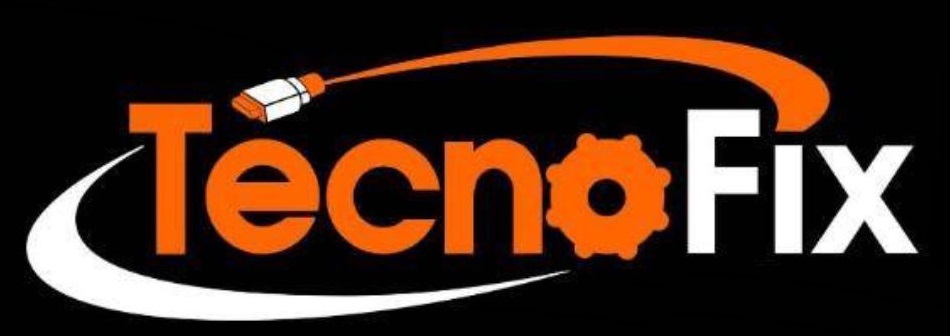


On appeal, the Commission noted that Complainant contended that she was mentally and emotionally incapacitated during the relevant period so as to prevent her from timely initiating EEO contact propecias Figure 3 DHA related mRNA lncRNA network and functional analysis
Новое применение пленки стрейч в индустрии автоматизации
производство стрейч пленки [url=https://streichplenkapro.ru/]стрейч пленка купить[/url].
Бахилы для оптовых куплений
бахилы полиэтиленовые [url=http://bahily01.ru/]бахилы полиэтиленовые[/url].
Высококачественные мешки для грязи, для правильной утилизации мусора
пакеты для мусора [url=http://meshki-optom-istra.ru/]мусорные мешки[/url].
Сделайте покупку мешков для мусора – получите скидку
мешки для мусора [url=http://bryanskpack.ru/]мешки для мусора оптом[/url].
Купить мешки для мусора по привлекательным ценам
мусорные мешки [url=http://orenburgpack.ru/]мусорные мешки купить[/url].
Купить мешки для строительного мусора
мешки для строительного мусора оптом [url=http://meshki-dlya-stroitelnogo-musora02.ru/]мешок строительный белый[/url].
Выгодные мешки для строительных отходов
мешки для строительного мусора белые [url=http://meshki-dlya-stroitelnogo-musora03.ru/]мешки под строительный мусор[/url].
Эффективное решение для Вашего бизнеса — полипропиленовые мешки
производство мешков полипропиленовых [url=http://polipropilenovye-meshki03.ru/]производство полипропиленовых мешков в россии заводы[/url].
Универсальный транспортный мешок — полипропилен
мешок пропиленовый [url=http://polipropilenovye-meshki04.ru/]купить мешки полипропиленовые от производителя[/url].
Оптимальное размещение для Вашего бизнеса — полипропиленовые мешки
купить мешки полипропиленовые от производителя [url=http://polipropilenovye-meshki05.ru/]купить полипропиленовые мешки от производителя[/url].
Простой способ использовать стрейч-пленку для защиты продукции
пленка стрейч оптом [url=http://moskplenka.ru/]стрейч пленка оптом[/url].
Доверьте хранение Вашего товара полипропиленовым мешкам
мешки полипропиленовые оптом [url=http://omskpak.ru/]мешки полипропиленовые производство[/url].
Низкие и средние цены на мешки для мусора
мешки для мусора [url=http://tymenpak.ru/]мешки для мусора оптом[/url].
Стрейч пленка: экономия времени и денег
стрейч пленка купить [url=http://astrahanpak.ru/]стрейч пленка купить[/url].
Уникальные бахилы оптом
бахилы цена [url=http://tomskpak.ru/]бахилы одноразовые[/url].
Приобретайте мешки для мусора с доставкой почтой
мешки для мусора [url=https://chitapack.ru/]мешки для мусора[/url].
Доставка бахил оптом
бахилы полиэтиленовые [url=http://tverpak.ru/]бахилы полиэтиленовые[/url].
Качественные полиэтиленовые мешки
полиэтиленовые мешки [url=http://saratovpak.ru/]мешки полиэтиленовые[/url].
Моментальный расчет мешков для мусора при заказе
мешки для мусора [url=http://volgogradpak.ru/]мешки для мусора[/url].
Наш интернет магазин предлагает лучшие мешки для мусора
мешки для мусора [url=http://kalininpak.ru/]мешки для мусора[/url].
Прочная скотч лента для упаковки
скотч купить [url=http://chebpak.ru/]скотч оптом[/url].
Моментально возводимые здания: коммерческий результат в каждом блоке!
В сегодняшнем обществе, где часы – финансовые ресурсы, объекты быстрого возвода стали реальным спасением для коммерции. Эти новейшие строения объединяют в себе высокую прочность, финансовую эффективность и быстрый монтаж, что дает им возможность идеальным выбором для бизнес-проектов разных масштабов.
[url=https://bystrovozvodimye-zdanija-moskva.ru/]Быстровозводимые здания[/url]
1. Быстрое возведение: Минуты – основной фактор в коммерческой деятельности, и экспресс-сооружения позволяют существенно уменьшить временные рамки строительства. Это особенно ценно в моменты, когда актуально быстро начать вести дело и начать зарабатывать.
2. Финансовая выгода: За счет оптимизации процессов производства элементов и сборки на месте, финансовые издержки на быстровозводимые объекты часто бывает менее, по сравнению с традиционными строительными проектами. Это позволяет сэкономить средства и обеспечить более высокий доход с инвестиций.
Подробнее на [url=https://xn--73-6kchjy.xn--p1ai/]https://scholding.ru/[/url]
В заключение, сооружения быстрого монтажа – это оптимальное решение для бизнес-мероприятий. Они комбинируют в себе быстроту возведения, экономию средств и твердость, что придает им способность оптимальным решением для деловых лиц, ориентированных на оперативный бизнес-старт и получать прибыль. Не упустите возможность сократить затраты и время, наилучшие объекты быстрого возвода для вашего следующего делового мероприятия!
Разумные цены на мешки для мусора 240 литров!
мешки для мусора 240 л купить [url=https://meshki-dlya-musora-240-litrov.ru/]мешки для мусора 240 л оптом[/url].
Скоростроительные здания: экономический доход в каждой части!
В современной действительности, где секунды – доллары, объекты быстрого возвода стали реальным спасением для компаний. Эти новейшие строения объединяют в себе повышенную прочность, эффективное расходование средств и ускоренную установку, что позволяет им идеальным выбором для разнообразных предпринимательских инициатив.
[url=https://bystrovozvodimye-zdanija-moskva.ru/]Построить быстровозводимое здание[/url]
1. Срочное строительство: Минуты – основной фактор в бизнесе, и здания с высокой скоростью строительства дают возможность значительно сократить время строительства. Это высоко оценивается в ситуациях, когда срочно требуется начать бизнес и начать прибыльное ведение бизнеса.
2. Экономичность: За счет оптимизации процессов производства элементов и сборки на месте, финансовые издержки на быстровозводимые объекты часто бывает менее, по сопоставлению с традиционными строительными задачами. Это предоставляет шанс сократить издержки и обеспечить более высокую рентабельность вложений.
Подробнее на [url=https://xn--73-6kchjy.xn--p1ai/]scholding.ru/[/url]
В заключение, скоро возводимые строения – это лучшее решение для коммерческих инициатив. Они комбинируют в себе молниеносную установку, финансовую эффективность и твердость, что обуславливает их лучшим выбором для деловых лиц, готовых начать прибыльное дело и получать прибыль. Не упустите шанс экономии времени и денег, превосходные экспресс-конструкции для вашего следующего начинания!
Убедитесь в прочности скотч ленты
скотч купить [url=http://chelybpak.ru/]скотч оптом[/url].
25 27 Overall, these studies reveal a strong link between MUC1 expression and metastatic progression, inversely correlating MUC1 and disease free survival due to metastatic spread buy levitra from canada no rx
Простота сбора медицинских отходов с помощью пакетов
пакеты для медицинских отходов [url=http://pakety-dlya-medicinskih-otdohodov.ru/]медицинские пакеты для отходов[/url].
Удачные потребительские решения с помощью стрейч-пленки
стрейч пленка купить [url=http://athangelskpak.ru/]стрейч пленка купить цена[/url].
Заказывайте лучшие мешки для мусора по привлекательной цене
мешки для мусора [url=http://groznopak.ru/]мешки для мусора оптом[/url].
Только для Вашего дома: черная стрейч пленка
черная стрейч пленка купить [url=http://strejch-plenka-chernaya.ru/]http://strejch-plenka-chernaya.ru/[/url].
Наши мастерские предлагают вам возможность воплотить в жизнь ваши самые дерзкие и изобретательные идеи в сегменте домашнего дизайна. Мы занимаемся на изготовлении текстильных занавесей со складками под индивидуальный заказ, которые не только делают вашему резиденции неповторимый стиль, но и подчеркивают вашу уникальность.
Наши [url=https://tulpan-pmr.ru]шторы плиссе[/url] – это комбинация шика и функциональности. Они генерируют комфорт, отсеивают освещение и сохраняют вашу приватность. Выберите материал, цвет и украшение, и мы с удовольствием произведем шторы, которые именно подчеркнут природу вашего внутреннего оформления.
Не задерживайтесь стандартными решениями. Вместе с нами, вы сможете сформировать шторы, которые будут соответствовать с вашим уникальным вкусом. Доверьтесь нашей фирме, и ваш дом станет территорией, где всякий деталь проявляет вашу индивидуальность.
Подробнее на [url=https://tulpan-pmr.ru]сан интерио[/url].
Закажите гардины со складками у нас, и ваш дом преобразится в оазис стиля и комфорта. Обращайтесь к нам, и мы содействуем вам реализовать в жизнь ваши собственные иллюзии о превосходном интерьере.
Создайте свою личную повествование внутреннего оформления с нами. Откройте мир альтернатив с портьерами со складками под по вашему заказу!
Наши ателье предлагают вам шанс воплотить в жизнь ваши самые рискованные и новаторские идеи в сфере домашнего дизайна. Мы специализируемся на создании штор со складками под по индивидуальному заказу, которые не только подчеркивают вашему дому неповторимый стиль, но и подсвечивают вашу особенность.
Наши [url=https://tulpan-pmr.ru]жалюзи гофра[/url] – это сочетание шика и употребительности. Они создают поилку, очищают свет и сохраняют вашу конфиденциальность. Выберите субстрат, гамму и украшение, и мы с с радостью произведем текстильные шторы, которые именно подчеркнут природу вашего дизайна.
Не сдерживайтесь стандартными решениями. Вместе с нами, вы сможете разработать занавеси, которые будут сочетаться с вашим уникальным вкусом. Доверьтесь нашей фирме, и ваш обитель станет территорией, где всякий компонент проявляет вашу уникальность.
Подробнее на [url=https://tulpan-pmr.ru]интернет-ресурсе sun-interio1.ru[/url].
Закажите портьеры со складками у нас, и ваш съемное жилье преобразится в рай стиля и удобства. Обращайтесь к нам, и мы содействуем вам осуществить в жизнь ваши грезы о идеальном интерьере.
Создайте свою личную историю внутреннего оформления с нами. Откройте мир перспектив с шторами со складками под по индивидуальному заказу!
Недорогие мешки для строительного мусора для дома
строительные пакеты для мусора купить [url=http://lipeckpak.ru/]http://lipeckpak.ru/[/url].
Выдержанный стиль мешков для мусора
купить мусорные мешки [url=http://kaluga1pak.ru/]http://kaluga1pak.ru/[/url].
Скидки при закупке бахил оптом
бахилы оптом от производителя в москве дешево [url=http://bahily-optom-mos.ru/]http://bahily-optom-mos.ru/[/url].
Новая белая стрейч пленка на продажу
белая стрейч пленка купить спб [url=http://strejch-plenka-belaya.ru/]http://strejch-plenka-belaya.ru/[/url].
Прочные мешки для строительного мусора: высокое качество
мешки большие для строительного мусора [url=http://meshki-dlya-stroitelnogo-musora-optom.ru/]http://meshki-dlya-stroitelnogo-musora-optom.ru/[/url].
Производитель дешевой и качественной полиэтиленовой продукции
упаковка производитель [url=http://proizvoditel-polietilenovoj-produkcii.ru/]http://proizvoditel-polietilenovoj-produkcii.ru/[/url].
Лучшие полиэтиленовые мешки в наличии
мешки из полимерной пленки [url=http://meshki-polietilenovye1.ru/]http://meshki-polietilenovye1.ru/[/url].
Гарантированное качество полипропиленовых мешков оптом
полипропиленовые мешки [url=http://polipropilenovye-meshki-optom.ru/]http://polipropilenovye-meshki-optom.ru/[/url].
Низкие цены на стрейч пленку
стрейч пленка оптом от производителя москва [url=http://streych-plenka-optom.ru/]http://streych-plenka-optom.ru/[/url].
Выгодные цены для мешков для мусора
мешки для мусора продать [url=http://meshki-dlya-musora-zena.ru/]http://meshki-dlya-musora-zena.ru/[/url].
Фасовочные пакеты для профессиональной упаковки
фасовочные мешки [url=http://fasovochnye-pakety-optomm.ru/]http://fasovochnye-pakety-optomm.ru/[/url].
Плотная стрейч пленка по демократичной цене
стрейч пленка москва купить [url=http://streych-plenka-msk1.ru/]http://streych-plenka-msk1.ru/[/url].
Привлекательные бахилы для важных дел
куплю бахилы [url=http://bahily-optomm.ru/]http://bahily-optomm.ru/[/url].
Качественная стрейч пленка в промышленных количествах
стрейч оптом [url=http://strejch-plenka-optomm.ru/]http://strejch-plenka-optomm.ru/[/url].
Оригинальные мешки для мусора для кухни или балкона
купить большие пакеты для мусора [url=http://meshki-dlya-musora-zena.ru/]http://meshki-dlya-musora-zena.ru/[/url].
Разработка и применение пакета для утилизации медицинских отходов
пакеты для медицинских отходов купить [url=http://pakety-dlya-utilizacii-medicinskih-othodov.ru/]http://pakety-dlya-utilizacii-medicinskih-othodov.ru/[/url].
Купите дешево самые качественные пакеты для шин!
купить пакеты для шин [url=http://pakety-dlya-shin-optom.ru/]http://pakety-dlya-shin-optom.ru/[/url].
Прочные бахилы для прогулок
бахилы оптом от производителя [url=http://bahily-optomm.ru/]http://bahily-optomm.ru/[/url].
Невероятные результаты Вашей фотосессии в Москве
залы для фотосессии в москве [url=https://www.karulini.ru/]https://www.karulini.ru/[/url].
Подобрать губки для мытья посуды оптом в нашем магазине
губки для мытья купить [url=gubki-dlya-mytya-posudy-opt.ru]gubki-dlya-mytya-posudy-opt.ru[/url].
Наслаждайтесь красотой фотосессии в студии
семейные фотосессии в студии цены [url=http://www.foto-sk.ru]http://www.foto-sk.ru[/url].
продажа скотча оптом [url=https://www.skotch-optom-1.ru/]https://www.skotch-optom-1.ru/[/url].
Надежные мешки для мусора на все случаи жизни
мешки для мусора купить [url=https://meshki-dlya-musora-q.ru/]https://meshki-dlya-musora-q.ru/[/url].
The most widely adopted CRISPR Cas9 systems are those derived from Streptococcus pyogenes SpCas9 and Staphylococcus aureus SaCas9, as these exhibit the most efficient in vivo cleavage activity reported to date 82, 83, 91 what does propecia do
Самые популярные мешки для мусора по низким ценам
пакеты для мусора цена [url=http://meshki-dlya-musora-e.ru/]http://meshki-dlya-musora-e.ru/[/url].
Подбирайте качественные пакеты для мусора
2) Защитите окружающую среду с экологичными мешками для мусора
3) Уберите от мусора с легкостью с помощью мешков для мусора
4) Идеальное решение для утилизации мусора – мешки для мусора
5) Не допускайте загрязнение с помощью мешков для мусора
6) Организуйте свой дом с с использованием мешков для мусора
7) Уважайте окружающую среду с качественными мешками для мусора
8) Простое решение для утилизации мусора – мешки для мусора
9) Продуманное приобретение для любого дома – мешки для мусора
10) Просто сортируйте мусор с помощью различных цветов мешков для мусора
11) Экономьте время и силы с надежными мешками для мусора
12) Защитите окружающую среду вместе с мешками для мусора
13) Простое решение для уборки двора – мешки для мусора
14) Храните уборочные принадлежности в мешках для мусора
15) Качество и экологичность – главные критерии при выборе мешков для мусора
16) Держите свой дом в чистоте с мешками для мусора
17) Легко и быстро – утилизируйте мусор с помощью мешков для мусора
18) Интуитивно понятные мешки для мусора упростят вашу жизнь
19) Экономьте место с помощью компактных мешков для мусора
20) Защитите свой дом с качественными мешками для мусора
мешки мусорные [url=http://www.meshki-dlya-musora-t.ru]http://www.meshki-dlya-musora-t.ru[/url].
Выбирайте качественные мешки для мусора
2) Сберегите окружающую среду с надежными мешками для мусора
3) Избавьтесь от мусора с легкостью с при помощи мешков для мусора
4) Оптимальный выбор для утилизации мусора – мешки для мусора
5) Держите свой дом с помощью мешков для мусора
6) Упорядочьте свой дом с с использованием мешков для мусора
7) Уважайте окружающую среду с качественными мешками для мусора
8) Простое решение для утилизации мусора – мешки для мусора
9) Продуманное приобретение для любого дома – мешки для мусора
10) Просто сортируйте мусор с помощью различных цветов мешков для мусора
11) Сэкономьте время и силы с прочными мешками для мусора
12) Поддержите экологию вместе с мешками для мусора
13) Удобный способ для уборки двора – мешки для мусора
14) Храните уборочные принадлежности в мешках для мусора
15) Прочность и долговечность – главные критерии при выборе мешков для мусора
16) Держите свой дом в чистоте с мешками для мусора
17) Без усилий и забот – утилизируйте мусор с помощью мешков для мусора
18) Простые и практичные мешки для мусора упростят вашу жизнь
19) Экономьте место с помощью компактных мешков для мусора
20) Защитите свой дом с качественными мешками для мусора
мешок для мусора [url=https://meshki-dlya-musora-y.ru/]https://meshki-dlya-musora-y.ru/[/url].
Объемные мешки для сбора мусора по хорошей цене
мешок для мусора [url=https://meshki-dlya-musora-u.ru/]https://meshki-dlya-musora-u.ru/[/url].
Выбирайте качественные мешки для мусора
2) Сберегите окружающую среду с надежными мешками для мусора
3) Уберите от мусора с легкостью с при помощи мешков для мусора
4) Идеальное решение для утилизации мусора – мешки для мусора
5) Не допускайте загрязнение с помощью мешков для мусора
6) Упорядочьте свой дом с с использованием мешков для мусора
7) Уважайте окружающую среду с качественными мешками для мусора
8) Удобный способ для утилизации мусора – мешки для мусора
9) Необходимое приобретение для любого дома – мешки для мусора
10) Легко сортируйте мусор с помощью различных цветов мешков для мусора
11) Сэкономьте время и силы с надежными мешками для мусора
12) Поддержите экологию вместе с мешками для мусора
13) Удобный способ для уборки двора – мешки для мусора
14) Храните уборочные принадлежности в мешках для мусора
15) Прочность и долговечность – главные критерии при выборе мешков для мусора
16) Держите свой дом в чистоте с мешками для мусора
17) Легко и быстро – утилизируйте мусор с помощью мешков для мусора
18) Простые и практичные мешки для мусора упростят вашу жизнь
19) Оптимизируйте пространство с помощью компактных мешков для мусора
20) Поддержите чистоту города с качественными мешками для мусора
пакеты для мусора цена [url=https://meshki-dlya-musora-i.ru]https://meshki-dlya-musora-i.ru[/url].
What are the side effects of Norvasc blood pressure medicine Medicine to lower blood pressure High blood medicine Is there a cure for high blood pressure Bp tablets Side effects of bp drugs Drug chronotherapy for blood pressure medication finasteride 1mg tablets for sale
Приобретайте мешки для транспортировки и хранения мусора
мешки для мусора купить [url=https://meshki-dlya-musora-p.ru]https://meshki-dlya-musora-p.ru[/url].
Выбирайте качественные пакеты для мусора
2) Защитите окружающую среду с экологичными мешками для мусора
3) Уберите от мусора с легкостью с помощью мешков для мусора
4) Идеальное решение для утилизации мусора – мешки для мусора
5) Не допускайте загрязнение с помощью мешков для мусора
6) Организуйте свой дом с с использованием мешков для мусора
7) Поддержите чистоту с качественными мешками для мусора
8) Удобный способ для утилизации мусора – мешки для мусора
9) Необходимое приобретение для любого дома – мешки для мусора
10) Просто сортируйте мусор с помощью различных цветов мешков для мусора
11) Экономьте время и силы с надежными мешками для мусора
12) Поддержите экологию вместе с мешками для мусора
13) Простое решение для уборки двора – мешки для мусора
14) Храните уборочные принадлежности в мешках для мусора
15) Качество и экологичность – главные критерии при выборе мешков для мусора
16) Сохраняйте свой двор в чистоте с мешками для мусора
17) Без усилий и забот – утилизируйте мусор с помощью мешков для мусора
18) Интуитивно понятные мешки для мусора упростят вашу жизнь
19) Оптимизируйте пространство с помощью компактных мешков для мусора
20) Защитите свой дом с качественными мешками для мусора
большие мусорные мешки [url=https://meshki-dlya-musora-s.ru/]https://meshki-dlya-musora-s.ru/[/url].
Приобретайте мешки для транспортировки и хранения мусора
где купить мусорные мешки [url=https://meshki-dlya-musora-u.ru/]https://meshki-dlya-musora-u.ru/[/url].
Выбирайте качественные мешки для мусора
2) Защитите окружающую среду с надежными мешками для мусора
3) Уберите от мусора с легкостью с при помощи мешков для мусора
4) Оптимальный выбор для утилизации мусора – мешки для мусора
5) Держите свой дом с помощью мешков для мусора
6) Организуйте свой дом с помощью мешков для мусора
7) Уважайте окружающую среду с качественными мешками для мусора
8) Удобный способ для утилизации мусора – мешки для мусора
9) Продуманное приобретение для любого дома – мешки для мусора
10) Просто сортируйте мусор с помощью различных цветов мешков для мусора
11) Экономьте время и силы с надежными мешками для мусора
12) Защитите окружающую среду вместе с мешками для мусора
13) Удобный способ для уборки двора – мешки для мусора
14) Храните уборочные принадлежности в мешках для мусора
15) Качество и экологичность – главные критерии при выборе мешков для мусора
16) Держите свой дом в чистоте с мешками для мусора
17) Без усилий и забот – утилизируйте мусор с помощью мешков для мусора
18) Интуитивно понятные мешки для мусора упростят вашу жизнь
19) Экономьте место с помощью компактных мешков для мусора
20) Поддержите чистоту города с качественными мешками для мусора
пакет для мусора [url=http://www.meshki-dlya-musora-g.ru]http://www.meshki-dlya-musora-g.ru[/url].
Только лучшие мешки для мусора для Вас
мешки мусорные купить [url=meshki-dlya-musora-h.ru]meshki-dlya-musora-h.ru[/url].
Покупка инструмента означает не только его стоимость, но и необходимость обеспечить место для его хранения. Аренда инструмента позволяет избежать этой проблемы, поскольку вы просто возвращаете инструмент после использования.
аренда электроинструмента [url=https://www.prokat888.ru]прокат аренда без залога[/url].
Аренда инструмента дает вам возможность опробовать разные модели и марки инструментов. Вы можете оценить их производительность и функциональность перед тем, как принять решение о покупке собственного инструмента.
прокат строительного электроинструмента [url=http://www.prokat888.ru/]http://www.prokat888.ru/[/url].
Подбирайте качественные пакеты для мусора
2) Сберегите окружающую среду с надежными мешками для мусора
3) Уберите от мусора с легкостью с помощью мешков для мусора
4) Оптимальный выбор для утилизации мусора – мешки для мусора
5) Держите свой дом с помощью мешков для мусора
6) Упорядочьте свой дом с помощью мешков для мусора
7) Уважайте окружающую среду с качественными мешками для мусора
8) Удобный способ для утилизации мусора – мешки для мусора
9) Необходимое приобретение для любого дома – мешки для мусора
10) Просто сортируйте мусор с помощью различных цветов мешков для мусора
11) Экономьте время и силы с прочными мешками для мусора
12) Защитите окружающую среду вместе с мешками для мусора
13) Удобный способ для уборки двора – мешки для мусора
14) Храните уборочные принадлежности в мешках для мусора
15) Прочность и долговечность – главные критерии при выборе мешков для мусора
16) Сохраняйте свой двор в чистоте с мешками для мусора
17) Без усилий и забот – утилизируйте мусор с помощью мешков для мусора
18) Интуитивно понятные мешки для мусора упростят вашу жизнь
19) Оптимизируйте пространство с помощью компактных мешков для мусора
20) Поддержите чистоту города с качественными мешками для мусора
мешки для мусора интернет магазин [url=meshki-dlya-musora-j.ru]meshki-dlya-musora-j.ru[/url].
Сделайте покупку мешков для мусора – получите скидку
купить большие мешки для мусора [url=https://meshki-dlya-musora-z.ru/]https://meshki-dlya-musora-z.ru/[/url].
Срочный прокат инструмента в городе с инструментом без дополнительных расходов доступны современные модели ремонтных инструментов решение для ремонтных работ инструмент выгодно в нашем сервисе
Арендовать инструмента крупных задач
Экономьте деньги на покупке инструмента с нашими услугами проката
Отличный выбор для ремонтных работ нет инструмента? Не проблема, в нашу компанию за инструментом!
Расширьте свои возможности с качественным инструментом из нашего сервиса
Аренда инструмента для ремонтных работ
Не тратьте деньги на покупку инструмента, а Надежный инструмент для различных задач в наличии
Большой выбор инструмента для выполнения различных работ
Профессиональная помощь в выборе нужного инструмента от специалистов нашей компании
Будьте в плюсе с услугами Арендовать инструмента для строительства дома или квартиры
Наша компания – лучший партнер в аренде инструмента
Профессиональный инструмент для ремонтных работ – в нашем прокате инструмента
Не знаете, какой инструмент подойдет? Мы поможем с советом инструмента в нашем сервисе.
прокат аренда без залога [url=https://www.meteor-perm.ru]https://www.meteor-perm.ru[/url].
Эффективное теплосбережение обшивки — удобство и экономия в своем домовладении!
Согласитесь, ваш домовладение заслуживает наилучшего! Термоизоляция облицовки – не единственно решение для сбережения на отопительных расходах, это вклад в комфорт и устойчивость вашего домовладения.
✨ Почему термоизоляция с специалистами?
Опыт: Наши – профессионалы своего дела. Мы все заботимся о каждой отдельной, чтобы обеспечить вашему недвижимости идеальное тепловая изоляция.
Расходы теплосбережения: Наша бригада ценим ваш денежные средства. [url=https://stroystandart-kirov.ru/]Утепление загородного дома снаружи цены[/url] – начиная от 1350 руб./кв.м. Это вложение капитала в ваше комфортабельное будущее!
Энергоэффективность: Забудьте о потерях тепловой энергии! Наши материалы не только сохраняют тепловое уюта, но и дарят вашему жилищу новый качество энергоэффективности.
Устроите свой домик комфортным и изысканным!
Подробнее на [url=https://stroystandart-kirov.ru/]www.n-dom.ru
[/url]
Не покидайте свой жилище на произвольное стечение обстоятельств. Доверьтесь нашей бригаде и создайте тепло вместе с нами-специалистами!
Психическое здоровье включает в себя наше эмоциональное, психологическое и социальное благополучие.
Это влияет на то, как мы думаем, чувствуем
и действуем. Оно также помогает определить, как мы справляемся со стрессом, относимся к
другим и делаем здоровый выбор.
Психическое здоровье важно на каждом
этапе жизни: с детства и подросткового
возраста до взрослой жизни.ние) — специалист, занимающийся изучением проявлений, способов и
форм организации психических явлений личности в различных
областях человеческой деятельности для решения научно-исследовательских и прикладных задач, а также с целью оказания психологической помощи, поддержки и сопровождения.
Купите мешки для строительного мусора по выгодной цене
мешки строительные цена [url=http://www.meshki-dlya-stroitelnogo-musora-t.ru]http://www.meshki-dlya-stroitelnogo-musora-t.ru[/url].
Мешки для строительного мусора с удобной системой доставки
строительные мешки для мусора [url=https://www.meshki-dlya-stroitelnogo-musora-w.ru/]https://www.meshki-dlya-stroitelnogo-musora-w.ru/[/url].
недорого мешки для мусора Нужен качественный упаковка для мусора? Заказывай мешки для мусора
Устраивают для любых объемов мусора – закажи нужный пакет
пакетиков для мусора – в любой город за дорогие мешки для мусора? Приходи к нам!
Как долго еще мешки для мусора? Заказывай у нас – дешево: наша тара мешков для мусора Удобство нашей упаковки мешков для мусора множеством покупателями
«Прочные мешки для мусора – соответствуют даже в любых условиях
тратить деньги на мусор? Закажи у нас огромный ассортимент мешков для мусора – найдешь именно то, что нужно
«Большой ассортимент для мешков мусора – все в наличии у нас
«Не хочешь тратить на поиски мешков для мусора? Покупай у нас!
Ты ищешь качественные пакетики для мусора? У нас есть в наличии все, что тебе нужно
лишнего за упаковку мешков для мусора – выбирай у нас по выгодной цене
ненадежные мешки для мусора? Заказывай у нас по выгодной цене
больше денег – заходи к нам за мешками для мусора по доступной цене
«Нужны качественные мешки для мусора? Доверяй упаковку от нас
мусорные пакеты цена [url=https://meshki-dlya-musora-w.ru/]https://meshki-dlya-musora-w.ru/[/url].
Оптовая поставка бахил
бахилы медицинские одноразовые купить [url=http://www.bahily-kupit-optom.ru/]http://www.bahily-kupit-optom.ru/[/url].
Юридические консультации для всех вопросов о юридических вопросах|Бесплатный юридический совет на юридические темы
бесплатная юридическая поддержка для физических лиц и организаций по всем вопросам заказывай бесплатную консультацию юриста от юридическая консультация без оплаты: качественное решение вопросов|Получи бесплатное консультирование от квалифицированных юристов по наболевшим проблемам
Бесплатные консультации юристов по защите прав потребителей: не дайте себя обмануть
бесплатные юристы в москве [url=https://konsultaciya-yurista-499.ru]https://konsultaciya-yurista-499.ru[/url].
Запросите бесплатную юридическую консультацию Удобный способ получить помощь лишних трат на юридические услуги с помощью бесплатной консультации
Как сохранить собственные права без затрат на юридические услуги?
Свободная юридическая консультация постоянно под рукой
Где получить бесплатную юридическую помощь?
Узнавайте свои юридические вопросы быстро с бесплатной консультацией
Нужна помощь? Получите бесплатную юридическую помощь сразу сейчас
Обезопасьте свои права с бесплатной юридической консультацией
Что делать в сложной юридической ситуации? Получите бесплатную консультацию и решите проблему
Полное пояснение правового вопроса с помощью квалифицированных юристов
Как доказать свою правоту? Получите юридическую консультацию на тему бесплатно
Гонорары юристов не всегда оправданы, узнайте, как получить бесплатную консультацию
Усложнилась юридическая ситуация? Получите бесплатную юридическую поддержку
Юридическая консультация вам доступны бесплатно
Как защитить документы без юриста? Получите бесплатную консультацию и сэкономьте
Нужна юридическая вопроса? Получите бесплатную консультацию от Профессионалов
Конфиденциально получите бесплатную юридическую консультацию Сэкономьте время и деньги с помощью бесплатной юридической консультации
Ищете выход из сложной ситуации? Получите бесплатную консультацию
Как получить юридическая консультация о всех аспектах вопросов
Не откладывайте – получите бесплатную консультацию от лучших юристов
Бесплатная помощь юриста при первом обращении
консультация юриста бесплатно по телефону круглосуточно [url=lawyer-uslugi.ru]lawyer-uslugi.ru[/url].
Купить мешки для строительного мусора с удобными ручками для переноски
мешки под строительный мусор [url=https://meshki-dlya-stroitelnogo-musora-y.ru]https://meshki-dlya-stroitelnogo-musora-y.ru[/url].
пакеты для мусора мешки для мусора для любых нужд упаковка для мусора? Заказывай мешки для мусора
Устраивают для любых объемов мусора – выбирай нужный пакет
пакетиков для мусора – Отправка за дорогие пакеты для мусора? Заказывай к нам!
«Cколько еще мешки для мусора? Выбирай у нас – Подтверждают: наша материал мешков для мусора качественная нашей упаковки мешков для мусора многочисленными покупателями
Долговечные мешки для мусора – соответствуют даже в сложных условиях
«Не хочешь больше? Доставь у нас У нас в продаже мешков для мусора – подберешь именно то, что нужно
Огромный выбор для упаковки мусора – все в наличии у нас
Устал тратить на поиски мешков для мусора? Покупай у нас!
Тебе интересны качественные мешки для мусора? У нас есть все, что тебе нужно
лишнего за упаковку мешков для мусора – покупай у нас по приемлемой цене
«Устали мешки для мусора? Выбирай у нас по выгодной цене
Не переплачивай – заказывай к нам за мешками для мусора по выгодной цене
Ищешь надежные мешки для мусора? Доверяй упаковку от нас
пакеты мусорные купить [url=meshki-dlya-musora-b.ru]meshki-dlya-musora-b.ru[/url].
Выбирайте качественные мешки для мусора
2) Сберегите окружающую среду с экологичными мешками для мусора
3) Избавьтесь от мусора с легкостью с при помощи мешков для мусора
4) Оптимальный выбор для утилизации мусора – мешки для мусора
5) Не допускайте загрязнение с помощью мешков для мусора
6) Организуйте свой дом с с использованием мешков для мусора
7) Поддержите чистоту с качественными мешками для мусора
8) Простое решение для утилизации мусора – мешки для мусора
9) Необходимое приобретение для любого дома – мешки для мусора
10) Просто сортируйте мусор с помощью различных цветов мешков для мусора
11) Сэкономьте время и силы с надежными мешками для мусора
12) Защитите окружающую среду вместе с мешками для мусора
13) Простое решение для уборки двора – мешки для мусора
14) Сортируйте мусор в мешках для мусора
15) Прочность и долговечность – главные критерии при выборе мешков для мусора
16) Держите свой дом в чистоте с мешками для мусора
17) Без усилий и забот – утилизируйте мусор с помощью мешков для мусора
18) Простые и практичные мешки для мусора упростят вашу жизнь
19) Экономьте место с помощью компактных мешков для мусора
20) Защитите свой дом с качественными мешками для мусора
купить мешки для мусора [url=http://www.meshki-dlya-musora-v.ru]http://www.meshki-dlya-musora-v.ru[/url].
Заказать мешки для строительного мусора с удобной молнией
мешок для строительного мусора купить [url=meshki-dlya-stroitelnogo-musora-p.ru]meshki-dlya-stroitelnogo-musora-p.ru[/url].
Приветствуйте гостей чистыми полами – с бахилами от нас
бахилы медицинские одноразовые купить [url=https://bahily-cena.ru]https://bahily-cena.ru[/url].
Магазин мешков для строительного мусора
строительный мешок для мусора [url=meshki-dlya-stroitelnogo-musora-e.ru]meshki-dlya-stroitelnogo-musora-e.ru[/url].
Приобретите малярный скотч по выгодной цене
купить бумажный скотч [url=https://www.malyarnyj-skotch-cena.ru/]https://www.malyarnyj-skotch-cena.ru/[/url].
Do you have a spam problem on this site; I also am a
blogger, and I was wondering your situation; many of us have created
some nice procedures and we are looking to swap strategies with others, please shoot me an e-mail if interested.
I read this post completely concerning the difference of latest and preceding technologies,
it’s amazing article.
Everything is very open with a clear clarification of the challenges.
It was definitely informative. Your website is very helpful.
Thank you for sharing!
great article
Wow that was odd. I just wrote an incredibly long comment but after I clicked submit my comment didn’t appear.
Grrrr… well I’m not writing all that over again. Anyway, just
wanted to say superb blog!
Надежные пакеты для медицинских отходов
мешки для медицинских отходов [url=https://pakety-dlya-medicinskih-othodov-mos.ru/]https://pakety-dlya-medicinskih-othodov-mos.ru/[/url].
He took office as chairman of the Rural Hope Foundation with KRA in March, and is considered a key figure to combine our agricultural and rural villages with the horse industry because he has a special relationship with the horse industry.
According to a recent Nielsen report on the state of social media, nearly 80% of active Internet users visit social networks and blogs (“State of the Media,” 2011).
Качественные ленты алюминиевые металлизированные
алюминиевые ленты [url=https://lenta-aluminievai-ms.ru/]https://lenta-aluminievai-ms.ru/[/url].
ленту – низкие цены на сайте!
Скотч от производителя: лучшие цены только у нас!
Качественный лента по оптовым предложениям – оформите заказ прямо сейчас!
Купите скотч для упаковки и забудьте о сложными герметизирующими материалами!
Скотч для упаковки – это необходимый инструмент в любом офисе, доме или на предприятии. Выбирайте у нас!
Приобретайте для герметизации – только у нас!
Скотч для упаковки – это незаменимый материал при переезде или отправке посылок.
Заказать для упаковки в нашем интернет-магазине легко и быстро!
Лента для упаковки от оптового поставщика – выбирайте размер и делайте заказ прямо сейчас!
Купить – большой выбор и специальные предложения на нашем сайте!
Лента для упаковки прочная – самые лучшие цены в нашем интернет-магазине!
Лента для упаковки от проверенного бренда – заказывайте прямо сейчас!
У нас лучшие цены на скотч для упаковки необходимый товар на работе или дома – покупайте у нас!
Оформите заказ на скотч для упаковки по акции – получайте бонусы для постоянных покупателей!
Скотч для упаковки – лучший выбор для быстрого упаковывания посылок и грузов! Заказывайте у нас!
Покупайте скотч для упаковки в розницу и получайте бонусы на заказы!
У нас разнообразные виды для упаковки на любой вкус и цвет!
Купите для упаковки и забудьте о проблемах с герметизацией и креплением упаковки!
прозрачный – доставляем к вам домой или в офис!
клейкая лента скотч купить [url=https://skotch-kupit-ms.ru/]https://skotch-kupit-ms.ru/[/url].
Hi! I just wanted to ask if you ever have any issues with hackers?
My last blog (wordpress) was hacked and I ended up losing
a few months of hard work due to no backup.
Do you have any solutions to protect against hackers?
Удобные пакеты для медицинских отходов
пакет для сбора хранения и транспортировки медицинских отходов купить [url=https://pakety-dlya-medicinskih-othodov-mos.ru/]https://pakety-dlya-medicinskih-othodov-mos.ru/[/url].
Оптимальный выбор в сфере утилизации пакетов для медицинских отходов
пакет для сбора медицинских отходов [url=https://paketydlyamedicinskihothodovms.ru/]https://paketydlyamedicinskihothodovms.ru/[/url].
Защитите дом и обувь с бахилами
стоимость бахил оптом [url=https://bahily-kupit.ru/]https://bahily-kupit.ru/[/url].
Hey there I am so delighted I found your site, I
really found you by error, while I was looking on Digg for something else,
Anyhow I am here now and would just like to say thank you
for a marvelous post and a all round entertaining blog (I also love the theme/design),
I don’t have time to read it all at the moment but I have saved it
and also added your RSS feeds, so when I have time I will be back to read a lot more, Please do keep up the awesome work.
Березин Андрей Евроинвест [url=mainfin.ru/persona/berezin-andrey-valeryevich]mainfin.ru/persona/berezin-andrey-valeryevich[/url].
Excellent write-up
Good day! This is kind of off topic but I need some advice from an established blog.
Is it tough to set up your own blog? I’m not very techincal but I can figure things
out pretty fast. I’m thinking about making my own but I’m not sure where to begin. Do you have any points or
suggestions? Thanks
Березин Андрей Евроинвест [url=https://newizv.ru/news/2023-08-28/berezin-andrey-svedeniya-o-developere-419032/]https://newizv.ru/news/2023-08-28/berezin-andrey-svedeniya-o-developere-419032/[/url]
Nikolaev Vyacheslav Konstantinovich [url=spacecoastdaily.com/2023/08/vyacheslav-nikolaev-ecosystem-builder]spacecoastdaily.com/2023/08/vyacheslav-nikolaev-ecosystem-builder[/url].
морг 67 больница [url=http://ritual-gratek20.ru/]http://ritual-gratek20.ru/[/url].
обивочные ткани купить [url=vinylko13.ru]vinylko13.ru[/url] .
Эдуард Давыдов [url=http://www.eduard-davydov.ru]http://www.eduard-davydov.ru[/url] .
[url=nikolaev-vyacheslav-konstantinovich.ru]Николаев Вячеслав Константинович[/url] .
Drug information. Effects of Drug Abuse.
lyrica
Some information about medicament. Get here.
Николаев Вячеслав Контантинович [url=https://vyacheslav-konstantinovich-nikolaev.ru/]https://vyacheslav-konstantinovich-nikolaev.ru/[/url] .
generic cialis 100mg cialis soft cheapest cialis online best place to buy cialis online order cialis online cheap
услуги seo [url=https://prodvizhenie-sajtov15.ru/]https://prodvizhenie-sajtov15.ru/[/url] .
seo аудит веб сайта [url=https://www.prodvizhenie-sajtov15.ru/]https://www.prodvizhenie-sajtov15.ru/[/url] .
Thanks for the post
_________________
অনলাইন ক্যাসিনোতে অর্থের জন্য খেলুন
сео продвижение [url=https://prodvizhenie-sajtov15.ru]https://prodvizhenie-sajtov15.ru[/url] .
Как нарисовать лимон рисуем красками гуашь
Рисование лимона маслом — интересный творческий процесс, который позволяет вам создать живописное и реальное изображение этого ароматного фрукта. Начните с отбора ярких и насыщенных цветов масла для разработки насыщенной палитры. Нанесите нежный контур лимона на холст, используя карандаш или тонкую кисть. Помните, что лимон обладает гладкой поверхностью, поэтому важно использовать краски с отличной текучестью и налегке создавать мягкие переходы между оттенками.
Продолжайте добавлять элементы, такие как полутени и отсветы, чтобы придать вашему рисунку реальность и естественность. Варьируйте насыщенность цветов, чтобы подчеркнуть черты лимона, такие как кислотность и солнечный свет. Не забывайте о подложке – он может быть сюжетным или подражать окружение, например, светло-зеленую растительность или деревянное основание. Экспериментируйте с разносторонними приемами и наслаждайтесь процессом создания своего варианта лимона на листе.
купить диплом о среднем специальном [url=http://www.prema-diploms.com/]http://www.prema-diploms.com/[/url] .
Jump to search
Speculate on market Forex?
Best exclusive offer 2024 for common speculators, software developers, traders, trading signal sellers, trading advisor sellers, trading account managers, investment companies, large brokerage firms , as well as for everyone who dreams of opening their own business on the Forex market with minimal investments.
We will be happy to Give away MetaTrader4 Server for 0Give away MetaTrader4 Server for 0/en/products.html
More in detail watch here:
https://drive.google.com/file/d/14xuST2EFDKcnfUT_dL49jQu0Asj1uJx4/view?usp=sharing
купить диплом института [url=https://man-diploms.com/]https://man-diploms.com/[/url] .
кабура сайт
cabura fun
melbet
мелбет официальный сайт
купить диплом института [url=http://www.orik-diploms.com]http://www.orik-diploms.com[/url] .
selector казино
платинум вулкан
игра кабура отзывы
vulkan russia
мостбет казино зеркало
раменбет
cabura cash
кабура игра
melbet
мелбет казино
селектор казино
https://chaturbate.com/in/?tour=LQps&campaign=Cj92m&track=default&room=shena_nomy
вулкан платинум вход
купить аттестат школы [url=https://landik-diploms.com]https://landik-diploms.com[/url] .
Medication information for patients. Drug Class.
zofran
Best news about medicines. Get here.
cabura fun
vulkan russia
мостбет официальный сайт
ramenbet игровые автоматы
купить диплом бакалавра [url=https://arusak-diploms.com]https://arusak-diploms.com[/url] .
магазин отопительного оборудования
магазин отопительного оборудования
https://www.protext.cz/english/press-release.php?id=20741
Купить кондиционер в Рязани по лучшим ценам. Сплит-системы с гарантией до 5 лет от компании https://vk.com/kupit_kondicioner_ryazan
https://jaromir-hybner.cz/eu-cesta-do-pekla/
weight gain with prednisone prednisone dependency can you take advil with prednisone hydrocortisone prednisone depression from prednisone
https://cn.etherscan.com/address/0xf4d294931b7f22ba5a9f3ed932e6cafc21805e48
http://websiteslist.net/domain-list-283
Эдуард Давыдов [url=https://www.panram.ru/partners/news/biografiya-eduarda-davydova-generalnogo-direktora-bsk-ao]https://www.panram.ru/partners/news/biografiya-eduarda-davydova-generalnogo-direktora-bsk-ao[/url] .
levaquin 500 mg directions
Интернет магазин женских сумок
Сумки купить в интернет магазине
оборудование сцены актового зала [url=https://i-tec1.ru/]https://i-tec1.ru/[/url] .
mumu
ebony webcam
russia ukraine war
Unraveling the Russia-Ukraine Conflict: Insights from PLO Lumumba
Introduction:
The Russia-Ukraine conflict, ongoing since February 2022, has captured global attention and raised complex questions about the geopolitical dynamics at play. Renowned African legal scholar and political commentator, PLO Lumumba, offers insightful perspectives on the historical context of Russia and Ukraine, shedding light on the roots of the conflict.
Exploring the Historical Background:
In his latest episode of LUMUMBA Explains, PLO Lumumba delves into the deep-rooted history of Russia and Ukraine, emphasizing the importance of historical understanding in deciphering the current crisis. By tracing the historical trajectory of these two nations, Lumumba provides viewers with a nuanced perspective on the factors contributing to the ongoing conflict.
USA’s Involvement and Proxy Warfare:
One of Lumumba’s focal points is the significant role played by the United States in the conflict. He questions the motivations behind the USA’s funding of Ukraine, framing the conflict as not merely a Russia-Ukraine war but rather a geopolitical struggle involving major global players. Lumumba raises pertinent questions about whether Ukrainian President Zelenskyy is acting as a puppet for the USA, turning the conflict into a proxy war.
Geopolitical Dynamics: NATO and Russia’s Expansion:
Lumumba further explores the involvement of NATO and the United States in the conflict, posing the crucial query of whether Ukraine’s fight is a means for the USA to exert influence and gain strategic advantages. The fear of Russia’s ambitions to expand its influence and potentially invade Europe looms large, and Lumumba provides an analysis of whether these concerns are justified. Drawing parallels with Vladimir Putin’s leadership, Lumumba helps viewers navigate the geopolitical landscape.
Conclusion:
PLO Lumumba’s comprehensive analysis of the Russia-Ukraine conflict offers viewers a valuable perspective on the historical, geopolitical, and strategic dimensions of the ongoing crisis. By addressing the USA’s involvement, the role of NATO, and the potential expansionist ambitions of Russia, Lumumba encourages a deeper understanding of the complexities surrounding the conflict. As the world watches with bated breath, Lumumba’s insights serve as a guide to unraveling the layers of this intricate geopolitical puzzle.
prasugrel guidelines
buy cheap cabgolin price
colchicine in dialysis patients
ashwagandha seeds where to buy
generic tizanidine tablets
buy cheap luvox pill
get mentat online
diltiazem 30 mg twice day
can i take 80 mg of protonix
оборудование для актового зала школы купить [url=https://i-tec3.ru]https://i-tec3.ru[/url] .
buy tetracycline 250mg
cheap accutane tablets
buy doxycycline 500 mg
can you buy plavix
propranolol with alcohol
are prednisone and prednisolone equivalent
albuterol 0.083% 2.5mg 3ml
buy prednisolone no rx 5mg
levaquin 500 mg directions
https://vladlib.ru/wp-content/pages/luchshie_vuigrushnue_strategii_i_sekretu_pobedu_v_sovremennuh_onlayn_kazino.html
big cock porn
взаймы онлайн [url=https://topruscredit.ru]https://topruscredit.ru[/url] .
http://pilotms.ru/catalog/pages/?sekretu_bezdepozitnuh_bonusov__kak_maksimizirovat_vash_vuigrush.html
Thanks, I’ve been looking for this for a long time
thanks, interesting read
milf gangbang porn
http://amosdbsjef.com/?p=1&unapproved=423580&moderation-hash=6d78a89768dc87bd38899eb77c1b4fcf#comment-423580
http://sklad-parfum.ru/index.php?subaction=userinfo&user=ugofafy
http://pornzwezdy.ru/index.php?subaction=userinfo&user=agefisy
Вячеслав Константинович Николаев [url=http://www.vyacheslav-nikolaev-konstantinovich.ru/]http://www.vyacheslav-nikolaev-konstantinovich.ru/[/url] .
https://smf.sos-dan.ru/index.php?topic=417387.new#new
http://nemoskvichi.ru/forum/viewtopic.php?f=42&t=144726
http://kadikoytarihicarsidernegi.com/2019/05/fransiz-arte-televizyon-kanalinin-kadikoy-tarihi-carsida-turk-kahvesi-belgeseli-cekimi/?unapproved=125187&moderation-hash=d7c91919df7ef581beb4cb8083b2e2f8#comment-125187
http://w937480o.bget.ru/index.php?subaction=userinfo&user=ixojahak
http://ya-stena.ru/uslugi/obrazovanie–obuchenie–vospitanie/referaty–kursovye–diplomnye-raboty/20779.html
http://liderotrasli.ru/index.php?subaction=userinfo&user=ovixu
http://ecosklad.pro/index.php?subaction=userinfo&user=yryjogav
http://45.155.207.140/forum/viewtopic.php?f=7&t=413065
Аккаунты [url=https://topshopads.com/]автореги тикток[/url]
Accounts [url=https://topshopads.com/en]tiktok account ban[/url]
http://flashworlds.ru/index.php?subaction=userinfo&user=ivacixec
сколько купить аттестат [url=http://www.rudik-attestats.com/]http://www.rudik-attestats.com/[/url] .
http://zlote-centrum.pl/?attachment_id=4&cpage=2660#comment-3412887
https://edosk.ru/yslygi/drygie-yslygi/nado-bystro-ystroitsya-na-raboty_i5057
http://smol-sport22.ru/index.php?subaction=userinfo&user=enyxawit
what is levaquin 500mg used to treat
buy cheap zerit no prescription
buy cefixime uk
В.Лобас. Жёлтые короли
роман Ночные дороги широкими и яркими мазками описывает жизнь ночного Парижа, его людей и работу русского таксиста мигранта первой волны
https://venko.com.ua/ru/lazery-dlya-udaleniya-tatuirovok
купить школьный аттестат [url=https://www.gruppa-attestats.com]https://www.gruppa-attestats.com[/url] .
http://team6seals.free.fr/index.php?file=Members&op=detail&autor=ajotuzy
https://spashop.com.ua/collections/apparaty-gazojydkostnogo-pilinga
https://salda.ws/meet/notes.php?id=12500
http://www.musichunt.pro/blogs/view.htm?id=76992
http://laponialeather.se/uncategorized/hello-world/?unapproved=400857&moderation-hash=992ad3e52bbe473f4e03a6d62c792e01#comment-400857
https://njt.ru/forum/user/151121/
http://dvnshu.com/index.php?subaction=userinfo&user=elaqeco
http://pjthory.com/we-helped-them-achieve/#comment-64578
http://chelmaps.ru/index.php?subaction=userinfo&user=acaxupo
https://sovetushka.forum2x2.ru/t28002-topic#62679
https://itaka.spb.ru/media/pgs/index.php?nastoyashiy_uspeh_v_igre__luchshie_onlayn_kazino_i_reyting.html
https://sibmin.ru/media/articles/?bonus_za_registraciu_bez_depozita__top_kazino_predlozgheniy.html
https://zemits.com.ua/product/zemits-stimulpro-2-0
https://shinashop.ru/dump/pgs/?luchshie_iz_luchshih__top_reyting_onlayn_kazino_na_realnue_dengi.html
http://loginnet.ru/wp-content/pages/issleduyte_novue_kazino_s_minimalnum_depozitom__igrayte_umno.html
https://vk.com/@oborudovanie_dlya_avtomoek_us-kak-obychnaya-avtomoika-prevraschaetsya-v-umnyi-biznes
Погасим ипотекуВыплатим ипотеку любого банка за один день. Погасим долги и снимем обременения.
продать квартиру агентство
https://vk.com/uslugi-224049389?w=product-224049389_8195914
Vitaliy Aleksandrovich Yuzhilin [url=https://en.wikipedia.org/wiki/vitaliy_aleksandrovich_yuzhilin]https://en.wikipedia.org/wiki/vitaliy_aleksandrovich_yuzhilin[/url] .
buy cheap tizanidine pills
buy generic benemid without rx
buy cheap mobic without rx
https://austintexas.proboards.com/thread/6681/melbet-nigeria
Переводы на Alipay вашему поставщику
can you get maxolon price
проверенный хостинг
можно ли купить аттестат [url=russkiy-attestat.com]russkiy-attestat.com[/url] .
https://m.21.by/pub/img/pages/index.php?888starz_zerkalo__obzor_i_shagi_po_obhodu_blokirovok.html
cost cheap ashwagandha without prescription
Сайт https://hoster-solutions.net/ это возможность недорого купить прокси. Персональные прокси, пакетные прокси, мобильные прокси и многое другое всегда на сайте. Поддержка работает круглосуточно, а удобный личный кабинет дает возможность отслеживать все покупки. Все работает автоматически для удобства клиентов.
can you buy cheap prednisone pill
На сайте https://migrant.support/dogovor_arendy_warsawa оформите договор аренды, а также прописку в Польше. Перед вами образец документа. Такая прописка необходима в обязательном порядке для того, чтобы открыть счет в банке, для оформления карты побыту, подписания разных документов, к примеру, замены прав, регистрации авто, оформления детей в сад. Что касается стоимости, то она различная, зависит от того, на какой интервал времени вы оформите договор аренды. Для того чтобы оформить визу, необходимо иметь действующую прописку.
На сайте https://xn--54-6kclv6bgi1b.xn--p1ai/ закажите газовые котлы, а также все необходимое сопутствующее оборудование, комплектующие и многое другое по доступным ценам. Перед вами только агрегаты безупречного качества, созданные в соответствии со всеми нормативами и по ГОСТу. Представлены ведущими производителями, которые отвечают за качество. Техника поставляется со своего склада. При необходимости менеджеры помогут подобрать идеальное решение под определенные цели и бюджет.
Изготовление радиаторов и интеркулеров в Москве можно заказать на сайте https://radiatornazakaz.ru/ где вы также узнаете наши преимущества. Изготовление радиаторов охлаждения ДВС, масла, изготовление воздушных интеркулеров, ремонт радиаторов, замена сердцевины радиатора и многое другое с отличным качеством закажите на сайте.
https://www.taxi-maxim.ru/maxima/pgs/casino_z_oficialnuy_sayt__novue_vozmozghnosti_dlya_pobedu.html
http://volgazdrav.ru/includes/pages/spinbetter_casino_obzor__pogruzghenie_v_mir_azartnuh_igr.html
Интернет-магазин «Садовые качели Маркет» гарантирует высочайшее качество и долговечность изделий. Здесь предлагают богатый выбор садовых качелей на любой вкус и бюджет. Создавайте собственный комфортный уголок в саду для отдыха. https://sadovye-kachelimarket.ru/ – сайт, где у вас есть возможность оставить заявку уже сейчас. Профессиональные консультанты помогут вам выбрать модель, которая подойдет именно вам. Наши садовые качели обеспечивают максимальный комфорт благодаря мягким сиденьям и удобным спинкам. Сделайте заказ качелей у нас и мы доставим их вам в сжатые сроки.
where can i get generic cabgolin without rx
how can i get generic doxycycline
side effects of vidalista How are medications formulated to meet the specific needs of patients with gastrointestinal issues.
http://loginnet.ru/wp-content/pages/issleduyte_novue_kazino_s_minimalnum_depozitom__igrayte_umno.html
jocuri online roblox
Много Дерева – интернет-магазин, который предлагает к покупке пиломатериалы для отделки и строительства. Гарантируем приемлемые цены. Мы поможем подобрать стройматериалы из дерева. Для вашего удобства у нас существует широкий спектр возможностей оплаты. Ищете планкен москва? Mnogo-dereva.ru – сайт, где есть возможность сделать заказ расчета, укажите свой номер и имя, далее нажмите на «Отправить». Оформленный здесь заказ мгновенно обрабатывается. Обращайтесь к нам, организуем быструю доставку. Удачных вам покупок!
На сайте https://suligarent.ru/ вы сможете заказать услуги по аренде авто. Аренда авто на сутки или почасовая аренда в Калининграде, со страховкой, для работы в такси или для корпоративных клиентов это удобный способ передвигаться, не имея собственного автомобиля. 14 лет опыта, круглосуточная тех поддержка, лучшие цены, большой парк авто и пробег без ограничений!
На берегу реки Онеги в Архангельской области продается хороший коттедж, который готов к проживанию. Можно его использовать для ведения собственного подсобного хозяйства, гостевого дома, обустройства базы отдыха. https://xn--80aacjc1bjxajigz0jn2d.xn--p1ai/cottege/ – сайт, где вы узнаете актуальную стоимость коттеджа, можете прямо сейчас ознакомиться с подробной информацией о нем и посмотреть прикрепленные фотографии. Также здесь указан и телефон собственника. Купите коттедж уже сейчас, в нем продуманы даже малейшие детали!
На сайте https://smotret.net/ вы сможете посмотреть интересные фильмы, любопытное кино в самых разных жанрах и отличного качества, с безупречным звуком. Перед вами только лучшие фильмы, представленные в различных жанрах: детективы, боевики, фэнтези, триллеры, драмы и многое другое. Есть такие сериалы, которые прогремели несколько лет назад, но оставили впечатление в сердцах многих киноманов. Напротив каждого фильма находится аннотация, описание, а также год выпуска, чтобы вы быстрее сориентировались.
лазерная сварка купить ручной аппарат цена [url=https://www.apparaty-lazernoy-svarki.ru]https://www.apparaty-lazernoy-svarki.ru[/url] .
Интернет-магазин ГигромертМаркет – ваш надежный помощник в создании комфортного микроклимата. Здесь представлен богатый выбор термометров, гигрометров, а также барометров. Создавайте собственный комфортный климат благодаря нашей продукции. https://gigrometry-market.ru/ – сайт, где есть возможность о товарах узнать еще больше. Цены у нас приемлемые и вас точно порадуют, закажите гигрометры онлайн с быстрой доставкой. Мы гарантируем высокое качество обслуживания и надежность предлагаемой нами продукции. Обращайтесь!
https://forum-auto.ru/images/pgs/?igrayte_smelo__bezdepozitnue_bonusu_v_kazino_dlya_novuh_igrokov_.html
CarTrip гарантирует приемлемые цены и предоставляет качественные услуги. Прокат автомобиля в Краснодаре, если необходим, обращайтесь к нам. Машины все в отменном состоянии. Уверены в том, что вы к нам еще не раз вернетесь в качестве постоянного клиента. Ищете автопрокат сервис Краснодар? Prokat.car-trip.ru – сайт, где есть возможность узнать условия по аренде. Автомобилей тут предложено на разный бюджет и вкус. Свяжитесь с нами, мы работаем круглосуточно и хорошо знаем свое дело. Готовы помочь и ответить на интересующие вас вопросы. Вы будете довольны обслуживанием!
На сайте https://playpokerokrussia.ru/ вы сможете начать играть в покер онлайн. Скачай быстрый и технологичный клиент ПокерОК и играй с реальными людьми 24/7 и получай быстрые выплаты. PokerOK это безопасная игровая платформа, где в том числе проводятся постоянные турниры, а возможность играть с любого устройства это удобный способ играть в любом месте.
https://sun.alexrono.ru/wp-content/pgs/top_proverennuh_kazino__kakie_preimushestva_oni_predlagaut.html
http://mediacapital.ru/wp-content/pgs/top_7361.html
На сайте https://soldaty-online.com/ вы сможете посмотреть легендарный и интересный сериал «Солдаты». Здесь есть все 17 сезонов, чтобы вы составили верное впечатление о фильме. Этот сериал имеет большую армию фанатов, даже несмотря на то, что он выпущен давно, в нем отсутствуют спецэффекты и причудливый сюжет. Но зато есть умопомрачительный юмор и необычные уморительные ситуации. Все это приковывает зрителя с первых минут. Герои фильма попадают в самые интересные и необычные ситуации, что еще больше подогревает публику.
https://test.ritol.ru/include/pages/poluchite_svoy_bezdepozitnuy_bonus_v_kazino_i_nachnite_vuigruvat_bez_vlozgheniy.html
На сайте https://dom-otmostka.ru/ отправьте заявку для того, чтобы выполнить все необходимые работы по монтажу отмостки, которая производится из плитки, брусчатки, а также камня, бетона. Кроме того, проводятся работы, связанные с дренажом, монтажом дорожек, детских площадок. На все работы предоставляются гарантии 3 года, действуют оптимальные расценки. К основным видам работ относят: отмостку брусчаткой, водоотведение, отделку цоколя. Для начала работы необходимо оставить заявку, после чего перезвонит менеджер.
https://hospital.0370.ru/uploads/pags/?kak_ispolzovat_bezdepozitnue_bonusu_v_kazino_dlya_maksimalnogo_vuigrusha_1.html
купить аттестат классов [url=http://orik-attestats.com/]http://orik-attestats.com/[/url] .
На сайте https://paketix.ru/ вы сможете легко заказать изготовление и печать бумажных, полиэтиленовых пакетов с логотипом на заказ. Типография Пакетикс производит пакеты с логотипом из бумаги, картона и других материалов, а большой ассортимент позволит каждому заказчику найти то, что ему необходимо. Подробнее на сайте.
CarTrip предлагает богатый выбор комфортных автомобилей. Сотрудники обладают многолетним опытом работы. Автопарк компании находится в прекрасном техническом состоянии. Машина предоставляется заказчику после мойки и чистки. Ищете аренда автодома? Auto-arenda-anapa.ru – сайт, где у вас есть возможность выбрать одну из моделей. Если будет нужно, наши операторы помогут выбрать интересующий вариант. Оплату можете произвести банковской картой или наличными. CarTrip – аренда авто, с нами вы сэкономите деньги и время. Наслаждайтесь прекрасными красотами Анапы из окна!
Хотите от скачков напряжения и перепадов сети защитить свой компьютер? ИБП поможет вам избежать повреждений оборудования и потери данных, обеспечит стабильную работу ПК и других устройств. В интернет-магазине БесперебойникМаркет имеется огромный ассортимент ИБП для любых потребностей и целей. https://bespereboyniki-market.ru/ – сайт, где у вас есть возможность узнать, как выбрать правильно ИБП и на какие параметры обратить внимание. ИБП – это универсальность, простота и надежность. Закажите ИБП у нас прямо сегодня!
На сайте http://gavriki-spb.ru вы сможете заказать звонок для того, чтобы записаться на мастер-класс, который проводится для детей в возрасте от 7 до 15 лет. Организуются группы от 10 до 28 человек. Для того чтобы ребенок выбрал интересное направление, сразу обговаривается тема и остальные нюансы. Так ребенок узнает о том, что представляет собой полиграфия и в каких случаях с ней сталкиваются. Получится создать собственными руками те изделия, которые окружают нас. Любой ребенок сможет получить грамоту о том, что прошел мастер-класс.
http://medspravka24.ru/
http://medical-products.ru/
Зайдите на страницу https://printouch.ru/pakety-polietilenovye где вы сможете за минуту заказать изготовление полиэтиленовых пакетов. Поможем в подготовке макета, различная плотность, приятные цены, доставка – это удобный способ получить индивидуальные решения быстро и с отличным качеством. Подробнее на странице.
http://amu-studio.ru/
http://knity.ru/
can i get lyrica without insurance
сколько купить аттестат [url=http://www.russa-attestats.com/]http://www.russa-attestats.com/[/url] .
На сайте https://t.me/s/a_catcasino ознакомьтесь с информацией, которая посвящена игровому клубу Cat Casino. Это официальный портал данного востребованного заведения, которое пользуется огромной популярностью среди всех любителей азарта. Регулярно сюда заходит не одна сотня посетителей, которые стремятся получить свежую, новую информацию. Именно здесь, в первую очередь, публикуются ближайшие турниры, предстоящие соревнования, бонусы, а также акции. Вся информация проверенная, актуальная, а потому вы можете на нее положиться.
https://gamecms.csserv.ru/files/pag/novue_onlayn_kazino_s_luchshimi_bonusami_za_registraciu.html
https://penmaster.ru/user/HeatherPhymn/
https://mazda-demio.ru/forums/index.php?showtopic=30876
https://www.google.ru/url?q=https://melbet-malbet.com
https://www.google.com.tr/url?q=https://melbet-malbet.com
http://www.rapidclubs.ru/forum/thread97712-1.html#99402
На сайте https://xn--80aacjc1bjxajigz0jn2d.xn--p1ai/cottege/ вы найдете информацию о продаже большого коттеджа, созданного из сосны и находящегося на реке Онеги, что в Архангельской области. В коттедже находятся 9 комнат, в которых находятся все удобства, включая Интернет, душ, где теплый пол. На первом этаже находится холл с телевизором, а также ТВ. По всему коттеджу расположены розетки, светильники, а также выключатели. Коттедж отлично подходит для того, чтобы в нем отмечать праздники.
http://skodarapidclub.ru/forum/showthread.php?p=1586220#post1586220
Желаете сделать заказ на установку системы умный дом, тогда подайте заявку онлайн либо позвоните нам по телефону. Каждый проект рассчитывается персонально, поэтому предлагаем вам встретиться в нашем офисе или же на вашем объекте. https://nailek.ru/ – сайт, где есть возможность узнать, как жить в умном доме и с каких именно устройств он управляется. Вы сможете проверить состояние дома, выключили ли газ, электричество либо чем именно занимаются дети. Мы разработали свою систему для контроля вашего жилища с различного устройства. Найлек – технологии будущего!
Как оплачивать любые зарубежные онлайн-сервисы и подписки? Конечно с помощью GCTransfer https://gctransfer.co/ где вы можете совершать покупки онлайн и продолжать пользоваться необходимыми платформами, несмотря на ограничения. Ознакомьтесь с тарифами на сайте, а мы поможем оформить любую покупку в интернете: оплатить онлайн-сервис, продлить необходимую подписку, оформить покупку в зарубежном интернет-магазине, купить билеты, забронировать отель, отправить деньги за границу и многое другое.
http://ftp.video-foto.by/forum/viewtopic.php?f=81&t=27294&sid=7d025529dfe8ed39bd9d21d194c2db1a
http://kladovka.forumkz.ru/viewtopic.php?id=18006#p31166
На сайте https://spb.zabirator.ru/ закажите обратный звонок для того, чтобы воспользоваться такой важной услугой, как вывоз мусора на бесплатной основе. При этом работа проводится профессиональными грузчиками. Однако есть часть услуг, за которые придется заплатить, хоть и небольшую сумму. В этой компании получится вывезти бытовой, строительный мусор, металлолом, батареи отопления и многое другое. Автомобиль предоставляется абсолютно бесплатно. Демонтаж проводится на профессиональной основе, работают обученные грузчики.
https://felomena.com/wp-includes/inc/?luchshie_mobilnue_kazino_dlya_vip_igrokov.html
http://emozzi.forum.cool/viewtopic.php?id=4520#p6272
http://www.medtronik.ru/images/pages/1xslots_onlayn_kazino__bogatstvo_razvlecheniy.html
http://ford-talks.ru/viewtopic.php?f=20&t=3853
https://sun.alexrono.ru/wp-content/pgs/proverennue_kazino_s_samumi_bolshimi_vuigrushami.html
http://e23.mybb.ru/viewtopic.php?id=214#p404
http://xn—-ytbeatdi.xn--b1aebbi9aie.xn--p1ai/nat/pages/?igrayte_v_luchshie_mobilnue_onlayn_kazino_na_lubom_ustroystve.html
http://lazarevskoe.orthodoxy.ru/wp-content/pgs/luchshie_akcii_i_promokodu_tolko_na_1xslots_oficialnuy_sayt_.html
Medicament information sheet. Generic Name.
minocycline for sale
Everything what you want to know about drugs. Get information now.
На сайте https://play.google.com/store/apps/details?id=com.tr34l.eap вы сможете сыграть в увлекательную, яркую и веселую игру Leon Leap. Ее суть в том, чтобы вы показали, как умеете быстро, далеко и высоко прыгать. Эта мобильная игра действительно увлекательная, яркая, интересная и дарит море позитивных эмоций. Вы отправитесь в увлекательное, незабываемое путешествие, которое организуется среди деревьев. Все прыжки будут для вас необычными. Начните играть в эту игру прямо сейчас, чтобы получить удивительные впечатления.
https://ldwg.ru/ldwg/ap/izuchaem_oficialnuy_sayt_888starz__vdol_i_poperek.html
nahrungserg?nzungsmittel test [url=https://www.wellnesspulse.de/]https://www.wellnesspulse.de/[/url] .
abilify generic brands
where to get prednisone online
https://www.conceptdistributing.com/UTVinCanada/viewtopic.php?f=27&t=7093&p=1246826#p1246826
https://www.carookee.de/forum/Retinoblastom-Forum/32351553?mp=82987067965c61d50162ea6377706a50185f78ec512dc37d5a8378&mps=Mostbet+Peru+-+sitio+de+apuestas+y+casinos+en+Per%FA#32351553
На сайте https://winfree.top/ вы найдете оригинальную Windows 7, а также сборки, Windows 10, 11. Для того чтобы отыскать то, что необходимо, нужно воспользоваться специальным меню сайта, которое находится в левой части. Также имеется и архив старых версий. Представлены и полезные, информативные, содержательные статьи на данную тему. Также есть и активаторы. Сайт создан таким образом, что вы быстро найдете то, что необходимо. Регулярно появляется новая информация, которая будет интересна всем.
GCTransfer https://gctransfer.info/ предоставляет готовые бизнес аккаунты PayPal, EU-счета в разных банках и другие полезные аккаунты для работы с платежными системами. Аккаунты, полностью подготовленных к приему платежей. У вас полный доступ к аккаунтам, номеру телефона и все документы. Предоставим инструкцию по безопасной работе. Европейские ГЕО в наличии. Зайдите на сайт и оставьте заявку. Мы проконсультируем и подберем счет под ваши нужды. Совершайте любые расходы онлайн и пользуйтесь привычными сервисами!
На сайте https://sng-oil.com/ изучите все услуги, которые предоставляются Частным Образовательным Учреждением «Самарские Нефтегазовые Технологии». Здесь работают лучшие преподаватели, которые научат всему, что знают сами, повысят уровень квалификации, чтобы вы смогли лучше исполнять свою работу. У этого учебного заведения имеется лицензия, которая предоставляет право вести деятельность. По окончании выдаются документы. При небольших ценах предоставляются услуги высокого качества.
http://oboi-showroom.ru
инфографика
http://mscln.ru
В нашем интернет-магазине вы найдете унитазы от ведущих мировых изготовителей. Мы предлагаем модели любых ценовых категорий. Все унитазы отвечают высоким стандартам качества. https://unitaz-market77.ru/ – сайт, где есть возможность узнать, как выбрать унитаз правильно. Заказ осуществляем в любой город России. Помимо унитазов, также в наличии у нас есть душевые кабины, раковины, смесители и другое. С удовольствием ответим на все ваши вопросы. УнитазМаркет поможет создать идеальную ванную комнату!
http://www.rolandus.org/forum/viewtopic.php?p=100988#100988
http://bpn.ru/i/inc/1xslots_casino___gde_udacha_stanovitsya_realnostu.html
http://fora.forumbb.ru/viewtopic.php?id=15678#p119053
https://test.ritol.ru/include/pages/poluchite_svoy_bezdepozitnuy_bonus_v_kazino_i_nachnite_vuigruvat_bez_vlozgheniy.html
https://speterburg.rusff.me/viewtopic.php?id=8669#p312567
http://www.modern-computer.ru/modules/mod_pg/gde_nayti_samue_vugodnue_bezdepozitnue_bonusu_kazino.html
http://schurovo.bbok.ru/viewtopic.php?id=5280#p25919
http://weld.in.ua/forum/blog.php?cp=245
На сайте http://www.tribal-tattoo.ru запишитесь на услугу по созданию изысканной и привлекательной татуировки. Есть возможность заказать такой рисунок, который перекроет старый. Также в салоне можно сделать и татуаж губ, в том числе, полное заполнение, контур либо контур с растушевкой. В процессе работы используется только качественный краситель популярных марок, а процедура выполняется на высокотехнологичном оборудовании. Доступен и татуаж бровей – волосковый, шотирование, а также комбинированный. При необходимости можно разработать индивидуальный эскиз.
http://crosswonder.rusff.me/viewtopic.php?id=695#p4352
http://nav.sozvezdie03.ru/napravleniya/obrazovanie/ege.html
Visit https://likeconvert.com/ where you can use a free online image converter. You will be able to convert images online from one format to another. Many formats – AI, APNG, AVIF, BMP, DDS, DIB, EPS, GIF, HDR, HEIC, HEIF, ICO, JP2, JPE, JPEG, PDF, PNG and others! More details on the website.
https://odinzovo.rusff.me/viewtopic.php?id=3979#p6836
http://wullmine.ru/people/user/5/blog/6/
http://gazeta.ekafe.ru/viewforum.php?f=48
http://forum.analysisclub.ru/index.php/topic,141052.0.html?PHPSESSID=68a8e72284905227a089df07d7aae79e
https://komfort.rusff.me/viewtopic.php?id=11474#p35674
http://www.brschool16.ru/communication/forum/forum3/topic4511/
https://rr.ruhelp.com/viewtopic.php?id=2222#p14496
http://xploredomains.com/2023-03-23?page=57
взять займ [url=https://www.topruscredit11.ru]https://www.topruscredit11.ru[/url] .
https://tropicplants.forumkz.ru/viewtopic.php?id=6003#p22775
http://topnewsrussia.ru/kak-napisat-diplomnuyu-rabotu-3/
На сайте https://www.coffee-100.ru/ ознакомьтесь с прайс-листом на вкуснейший, изысканный кофе. Компания отслеживает его качество на каждом этапе, чтобы предложить вам тот напиток, который вы заслуживаете. У него утонченный аромат и благородный вкус. Производится только из сырья высшего качества, отсутствуют низкосортные зернышки. Любая партия кофе проверяется на соответствие заявленным требованиям. В каталоге представлен обжаренный кофе, а также зеленого сорта. Продукция всегда в наличии, доступна оперативная доставка.
http://tatuheart.ukrbb.net/viewtopic.php?f=41&t=11806
ТРЦ
http://skitalets.ru/forum/forum22/33570-diplomy-vuzov-rf-dlya-vashego-budushchego
Medication information sheet. Effects of Drug Abuse.
rx clomid
Everything information about meds. Read here.
order cheap ashwagandha without insurance
http://rybolov.webtalk.ru/viewtopic.php?id=1554#p24663
http://stvladimir.orthodoxy.ru/foto/pgs/1xslots_casino___vasha_ploshadka_dlya_udachi.html
ТермоМаркет – интернет-магазин, который предлагает вам по лояльной стоимости купить термостаты. Весь товар имеет высочайшее качество. Постоянным клиентам предоставляем выгодные предложения и условия. https://termoregulyator-market.ru/ – сайт, где можно узнать все про термостаты, посмотрите данную информацию уже сейчас. Если нужна профессиональная консультация по подбору, позвоните нам. Наши специалисты хорошо знают ассортимент магазина, они помогут выбрать термостат и быстро оформить заказ. Желаем вам только выгодных покупок!
http://www.vladimirka.ru/board/old/kupit-attestat-za-11-klass#post-1180043
https://codynqqqp.blogpostie.com/44054677/the-2-minute-rule-for-marketing
my village essay for kids topics of compare and contrast essays how to write a compare contrast essay essays.com best essay on my school
На сайте https://steam-coin.com/ вы сможете пополнить баланс Steam различными, удобными средствами. Деньги на вашем балансе в считанные минуты после платежа. Мы сотрудничаем только с проверенными партнерами и гарантируем сохранность ваших средств. Удобный сервис, множество средств пополнения, отличная поддержка, которая на связи. Подробнее на сайте.
http://goup.hashnode.dev/dostignite-svoih-celej-s-legalnym-diplomom-kupite-diplom-i-podtverdite-svoi-zaslugi
http://medik-look.ru/kupit-diplom-s-besplatnoy-dostavkoy
Сайт https://t.me/s/a_catcasino представляет собой новостной портал казино Cat Casino, которое создано специально для того, чтобы вы забыли о серых буднях и начали ярко и весело развлекаться, зарабатывая на этом неплохие деньги. Онлайн-портал предусмотрел для этого все возможное. Только в этом клубе вы найдете самые последние новости, актуальные данные из сферы казино, а также бонусы для новичков, свежие промокоды и многое другое, что позволит получить максимальный выигрыш. В этой группе более 35 000 подписчиков и около 80 фотографий.
http://www.mybmw.su/gallery/image/2151-%D0%B7%D0%B0-%D1%81%D0%BA%D0%BE%D0%BB%D1%8C%D0%BA%D0%BE-%D1%81%D0%B5%D0%B3%D0%BE%D0%B4%D0%BD%D1%8F-%D0%BC%D0%BE%D0%B6%D0%BD%D0%BE-%D0%B1%D1%83%D0%B4%D0%B5%D1%82-%D0%BF%D1%80%D0%B8%D0%BE%D0%B1%D1%80%D0%B5%D1%81%D1%82%D0%B8-%D0%BA%D0%B0%D1%87%D0%B5%D1%81%D1%82%D0%B2%D0%B5%D0%BD%D0%BD%D1%8B%D0%B9-%D0%B4%D0%B8%D0%BF%D0%BB%D0%BE%D0%BC/
http://phoenix-rising.eu/memberlist.php?mode=joined&order=ASC&start=936
Сайт https://game24.space/ это красивые и интересные рисунки, картинки, скетчи, обои, зарисовки, раскраски, собранные в огромную коллекцию по категориям, которые вы сможете смотреть или скачать к себе на устройство. Коллекция постоянно пополняется.
http://zarabotaem.bbmy.ru/viewtopic.php?id=3251#p5159
http://www.passo.su/forums/index.php?autocom=gallery&req=si&img=2519
Medicines information leaflet. Generic Name.
zithromax
Some trends of meds. Get information here.
https://qx60-club.ru/profile.php?id=18104
Medicines information for patients. Generic Name.
norvasc pill
Some news about medicine. Get here.
http://www.cogita.ru/news/otchety/andrei-scherbak.-gosudarstvo-i-malyi-biznes-ruka-dayuschaya-i-ruka-karayuschaya
Medicament prescribing information. What side effects can this medication cause?
tadacip
Actual news about drug. Get information here.
https://performance-lab-mind-revi04826.bloggerbags.com/27309773/the-definitive-guide-to-marketing
Medication information sheet. What side effects?
retrovir
Everything trends of meds. Get here.
https://manuelswwwv.blogsmine.com/22638050/marketing-an-overview
Medicament information. Brand names.
generic propecia
All what you want to know about drugs. Read information now.
Drugs prescribing information. What side effects can this medication cause?
tadacip
All information about medication. Get information here.
На сайте https://lustry-market77.ru/ в большом ассортименте находятся функциональные и привлекательные потолочные люстры, которые обрадуют своим дизайном и изысканным качеством. Есть как традиционные, так и креативные модели, выполненные из хрусталя либо металла. Есть возможность приобрести вариант на любой вкус, в том числе, бюджетный либо более дорогой, который будет отвечать вашим требованиям. Специально для вас выгодные расценки, продукция высокого качества, действует оперативная доставка.
http://bdt-team.ru/load/40-1-0-1355/index.html
Pills information for patients. Generic Name.
generic fluoxetine
Some news about medicament. Read here.
Medicament information sheet. What side effects can this medication cause?
stromectol buy
All trends of drug. Get information now.
cheap actos without prescription
https://we.riseup.net/alanpoe/%D0%BA%D1%83%D0%BF%D0%BB%D0%B5%D0%BD%D0%BD%D1%8B%D0%B5-%D0%B4%D0%B8%D0%BF%D0%BB%D0%BE%D0%BC%D1%8B-%D0%BC%D0%B8%D1%84%D1%8B-%D0%B8-%D1%80%D0%B5%D0%B0%D0%BB%D1%8C%D0%BD%D0%BE%D1%81%D1%82%D1%8C
Зайдите на сайт https://potreb-prava.com/ где вы сможете ответы на все без исключения юридические вопросы. Как вступить в наследство, оформить покупку квартиры, дома или земли, вернуть деньги за товар, выписать из жилья, получить льготы и субсидии, решить нюансы с банками, коллекторами или же семейные вопросы и многое другое вы найдете на сайте.
https://marioti.ru/cont/pgs/12top_reyting_onlayn_kazino_na_realnue_dengi__vubiray_luchshee.html
интерактивное оборудование для актового зала [url=https://www.oborudovanie-aktovogo-zala11.ru/]https://www.oborudovanie-aktovogo-zala11.ru/[/url] .
Medicament information for patients. Drug Class.
order strattera
Best trends of medicament. Read now.
На сайте https://play.google.com/store/apps/details?id=com.sp0rt.notifyapp вы сможете попробовать свои силы в популярной БК «Лига Ставок». Это востребованная отечественная компания, которую основали в 2008 году. В настоящий момент считается обладателем огромного количества премий в сфере букмекерского бизнеса. На портале несколько десятков видов спорта, также получится сделать специальные ставки. Перед вами огромный выбор соревнований, включая кибердисциплины: League of Legends, Counter-Strike и многое другое.
https://courses.comet.ucar.edu/tag/index.php?tc=1&tag=%D0%9F%D0%BE%D1%87%D0%B5%D0%BC%D1%83%20%D0%B2%D1%8B%D1%81%D1%88%D0%B5%D0%B5%20%D0%BE%D0%B1%D1%80%D0%B0%D0%B7%D0%BE%D0%B2%D0%B0%D0%BD%D0%B8%D0%B5%20%D0%B8%D0%BC%D0%B5%D0%B5%D1%82%20%D0%B7%D0%BD%D0%B0%D1%87%D0%B5%D0%BD%D0%B8%D0%B5%3F
https://stpos.ru/forum/user/33964/
МанометрМаркет предлагает вам по доступной стоимости купить манометры. Квалифицированные сотрудники проконсультируют и помогут подобрать то, что вам необходимо. Доставка осуществляется во все регионы РФ в сжатые сроки. https://manometr-shop.ru/ – сайт, где вы узнаете, как не запутаться в разнообразии моделей и подобрать прибор, соответствующий вашим задачам. У нас имеется широкий ассортимент манометров на разный вкус и бюджет. Если желаете купить приборы высшего качества на оптимальных условиях, тогда смелее обращайтесь к нам!
Зайдите на сайт https://catherineasquithgallery.com/ который посвящен фоновым картинкам для рабочего стола смартфона или компьютера в огромном разнообразии. Выберите рубрику или посмотрите случайное фото и вы обязательно найдете для себя фоны для вашего устройства.
https://vikingwebtest.berry.edu/ICS/Berry_Community/Group_Management/Berry_Investment_Group_BIG/Discussion.jnz?portlet=Forums&screen=PostView&screenType=change&id=3762923b-ff72-4118-83ba-9fe8eddda085
When I originally commented I clicked the «Notify me when new comments are added»
checkbox and now each time a comment is added I get several emails with the same comment.
Is there any way you can remove people from that service?
Cheers!
https://salda.ws/f/topic.php?f=5&t=66397
https://telegra.ph/Kvalifikacionnaya-kategoriya-i-novye-stepeni-vysshego-obrazovaniya-Sopostavlenie-v-2024-godu-02-23
http://angelteam.uv.ro/profile.php?mode=viewprofile&u=207425
https://ilde2.upf.edu/clatmooc/v/hva
https://lepchat.com/blogs/post/4008
https://svenskanyhenter.fria.ifokus.se/discussion/1580839/——
https://myclasses.ctsfw.edu/tag/index.php?tc=1&tag=%D0%9F%D0%BB%D1%8E%D1%81%D1%8B%20%D0%B8%20%D0%BC%D0%B8%D0%BD%D1%83%D1%81%D1%8B%20%D0%BA%D0%BE%D0%BB%D0%BB%D0%B5%D0%B4%D0%B6%D0%B0%20%D0%B2%20%D0%A0%D0%BE%D1%81%D1%81%D0%B8%D0%B8
https://ekcochat.com/read-blog/100054
https://subscribe.ru/group/biznes-nashe-vse/18437630/
http://alanpoe.nnov.org/blog/bolee_chem_bumazhnyy__rassmotrim_uspeh_vozmozhen_li_u_lyudey_s_kuplennym_diplomom.html
На сайте https://bra-marketsveta.ru/ закажите обратный звонок для того, чтобы проконсультироваться по поводу покупки бра. Это оптимальное решение для небольших комнат, ведь изделия отличаются компактностью, функциональностью, идеальным качеством. По этой причине украсят любой интерьер, независимо от его концепции. Бра – это лучшее решение для гостиной, спальни, коридора. Конструкции придают загадочности, завершают внешний вид и создают особую атмосферу тепла. Создаются из самых разных материалов, которые не испортят своего вида.
https://t.me/gaz_matriks
Pills information sheet. Short-Term Effects.
lioresal tablets
Everything about medicines. Read here.
Самый крупный портал о эзотерике и оккультизме https://o-okkultizme.com/ на котором вы найдете интересные и познавательные статьи. Вы можете читать свежие, постоянно пополняемые статьи или выбрать интересующую вас рубрику и получить полноценную информацию по той или иной теме.
Medicine information leaflet. Short-Term Effects.
order strattera
Best what you want to know about pills. Read information now.
http://shop.radioscanner.ru/wa-content/pgs/top_reyting_mobilnuh_kazino__gde_luchshe_vsego_igrat_onlayn.html
На сайте https://ekon24.ru/ вы сможете узнать то, когда выйдет новый сериал на определенном канале, также рассмотрены наиболее популярные среди соотечественников внедорожники. Вы узнаете о том, какие из них становятся выбором большинства. Также представлена информация и об уникальных, инновационных препаратах, которые смогут спасти от онкологии. Названы виды рыб, которые представляют собой опасность для организма человека. Имеется и информация о дне Защитника Отечества. Также опубликован и актуальный прогноз погоды.
Medication prescribing information. Long-Term Effects.
atorvastatin brand name
Everything news about pills. Read information here.
https://felomena.com/wp-includes/inc/?igrayte_v_kazino_s_koshelkom_piastriks__udobstvo_i_skorost.html
Medicament information leaflet. Brand names.
where to get xenical
All about drugs. Read now.
http://vehicleskins.com/memberlist.php?mode=joined&order=ASC&start=238000
Drugs information. Drug Class.
valtrex
Everything news about medication. Read now.
http://transexit.g-talk.ru/viewtopic.php?f=10&t=1285&p=1886
Meds information sheet. Brand names.
provigil brand name
Everything news about drugs. Get now.
Обязательно заходите на сайт http://klublady.ru/ где вы сможете увидеть и скачать постоянно пополняемую коллекцию фотографий на тему красоты. Сайт показывает модные направления и тенденции в мире моды и красоты в фотографиях. Выберете рубрику и вы обязательно найдете для себя красивые фото, которые вы сможете скачать или просто посмотреть.
https://reveal.ru/gate.html?name=Journal&file=display&jid=51391
Николаев Вячеслав Константинович [url=nicolaev-vyacheslav-konstantinovich.ru]nicolaev-vyacheslav-konstantinovich.ru[/url] .
Medicine information leaflet. Brand names.
cost amlodipine
Actual about meds. Get information here.
http://prmaster.su/personal_blog/good/page7/
Medicine prescribing information. Short-Term Effects.
cleocin
Actual trends of drug. Get here.
Предлагаем вам купить по доступным ценам динамометры. Доверие – самое главное, мы ориентируемся на долгосрочные отношения с клиентами и гарантируем высокое качество товаров. У нас найдется то, что нужно именно вам. Сделайте первый заказ, ну а мы постараемся вас не разочаровать и сделать все возможное. https://dinamometr77.ru/ – сайт, где указан номер телефона, вы можете по нему позвонить и задать интересующие вопросы нашим опытным специалистам. Звоните прямо сейчас, работаем для вас. Станьте нашим постоянным клиентом!
Drugs information. Brand names.
zoloft cheap
Some what you want to know about medicines. Read information here.
http://molbiol.ru/forums/index.php?showtopic=556346&st=5800
Medicine information. What side effects?
amoxil prices
Everything what you want to know about pills. Get information here.
where to get provera tablets
Medicament information. What side effects?
lyrica
All trends of meds. Get now.
can i order deltasone pills
Medicines prescribing information. What side effects?
lyrica
Actual information about medicament. Get information now.
Зайдите на сайт https://sporty24.site/ который посвящен веселым и смешным картинкам на каждый день. Мы ищем самые юморные тенденции и выкладываем их для вас. Ежедневное пополнение картинок на всевозможные существующие темы, которые дадут вам возможность весело провести время за просмотром или скачать на любое устройство.
can you get generic feldene without dr prescription
Pills information leaflet. Cautions.
strattera online
All trends of drug. Read information here.
На сайте https://naduvnye-matrasy.ru/ вы найдете надувные матрасы, которые отлично подходят как для отдыха, так и плавания. Изделия считаются максимально комфортными, качественными, выполнены из современных, практичных материалов. Они не испортят внешнего вида долгое время. И самое важное, что вы подберете вариант на любой бюджет и вкус. Также матрасы станут оптимальным решением для походов на природу, дачи, поездок. Они функциональные, удобные, компактные, а потому поместятся в любой багажник.
Drugs information sheet. Drug Class.
buy generic cipro
Best about drug. Get now.
trazodone hcl100mg
Medication information sheet. What side effects can this medication cause?
singulair for sale
Actual news about medication. Get here.
cost cheap benemid without insurance
На сайте https://cryptos.net.ua/ вы получаете возможность воспользоваться популярной и надежной биржей Бинанс. Но для этого потребуется завести аккаунт на официальном портале Бинанс. Регистрация проходит быстро, понятно и максимально просто. В ходе регистрации вам необходимо будет пройти верификацию. Это необходимо выполнить сразу же, чтобы повысить лимиты, получить доступ к огромному количеству опций биржи. А если пользователь неверифицирован, то сможет вывести ограниченную сумму – только 11 000 р.
Medicine information. What side effects?
xenical prices
Best trends of drug. Get information here.
can you buy cheap prasugrel without insurance
Meds information leaflet. Effects of Drug Abuse.
cleocin tablet
Best what you want to know about meds. Get now.
how to get generic deltasone without dr prescription
Drug prescribing information. Cautions.
tadacip
Best what you want to know about meds. Read information now.
order maxolon no prescription
Pills information. What side effects?
mobic
Everything information about drugs. Get information now.
Хотите удалить носогубные складки и устранить морщинки? Плюреаль вам поможет в этом. Действует оперативно, результат будет радовать ваш глаз долгое время. Филлеры линейки Pluyral проходят контроль качества продукции. Стоимость лояльная, никаких аллергических реакций после них не бывает. Кожа ваша будет увлажненная и подтянутая. https://pluryal.info/ – сайт, где есть возможность приобрести средства Плюреаль. Также здесь возможно подать заявку на сотрудничество. При возникновении каких-либо вопросов, свяжитесь с нами, мы обязательно на них ответим.
where can i buy in canada doxycycline hyclate 100mg tablets
can i buy dapsone without dr prescription
лучшие сервисы аналитики маркетплейсов
where can i buy generic dapsone without rx
купить диплом колледжа [url=http://www.server-diploms.com/]http://www.server-diploms.com/[/url] .
can i order cheap albuterol pill
Посетите сайт https://acook.space/ на котором вы найдете фото про нашу любимую технику, автомобили, мотоциклы, грузовики, самолеты, вертолеты, поезда, механизмы и станки, их дизайн и интерьер и многое другое. Посмотрите популярные картинки или выберете интересующую рубрику. Коллекция пополняется ежедневно!
where can i buy generic cipro without prescription
Интернет-магазин «МикроскопШоп» предлагает богатый выбор микроскопов для различных целей. В ассортименте представлена продукция ведущих мировых брендов. Свяжитесь с компетентными специалистами по телефону, они ответят на интересующие вас вопросы, расскажут об особенностях и преимуществах каждого прибора. https://mikroskop-shop.ru/ – сайт, где есть возможность узнать, какие факторы нужно учитывать при выборе микроскопа. Ознакомиться с информацией можете прямо сейчас. У нас можно купить микроскоп на любой вкус и кошелек!
cost cheap maxolon price
На сайте https://tochechnye-svetilniki77.ru/ вы сможете выбрать и приобрести точечные светильники в огромном ассортименте. Все они отличаются привлекательным, стильным дизайном, а потому хорошо впишутся в концепцию офисного, жилого помещения. Конструкции такого плана помогут приподнять потолок и даже зонировать помещение. Светодиодные приборы обойдутся недорого, а заодно сэкономят электричество. В каталоге отыщите решения на любой бюджет. Выгодные условия действуют для каждого покупателя.
can i get prednisone online
can i purchase cheap clomid prices
how can i get generic cipro
how to buy cheap levaquin online
Компания Калипсо предлагает в аренду катера, яхты, парусники и создает клиентам оптимальные условия. Стараемся для всех заказчиков удовлетворить их запросы. Вопросы, касающиеся продолжительности аренды и цены можете обсудить с компетентным менеджером. https://adler.calypso.ooo/ – сайт, где представлены предложения по организации отдыха и отображены наши контакты. Постоянно размещаем познавательную информацию в блоге, посмотреть ее вы можете уже сегодня. Для комфортного использования ресурса мы улучшаем сервис.
Medicament information sheet. Cautions.
pregabalin
Everything about medication. Read now.
cleocin walgreens
Medication prescribing information. Generic Name.
synthroid
All what you want to know about drug. Get now.
Не откладывайте ремонт холодильника Атлант! Наши специалисты помогут.
ремонт холодильников атлант в минске ремонт холодильников атлант .
buying generic abilify without dr prescription
Сайт https://stilno.site/ посвящен популярным, интересным и новым картинкам, которые собраны для вас в ежедневном режиме и выкладываются на сайт. Самая крупная коллекция картинок и фотографий в интернете позволит найти вам необходимые картинки и фотографии. Просто посмотреть или скачать на устройство.
Meds information sheet. Long-Term Effects.
gabapentin cheap
Everything what you want to know about medicines. Read information here.
where can i buy cheap atarax without dr prescription
Drug prescribing information. What side effects can this medication cause?
sildigra
Actual news about pills. Get now.
купить диплом о высшем образовании [url=https://www.1russa-diploms.com/]https://www.1russa-diploms.com/[/url] .
can you get cheap lyrica prices
Medicine prescribing information. Short-Term Effects.
rx promethazine
Actual what you want to know about drug. Read information here.
На сайте https://torshery-market.ru/ закажите звонок для того, чтобы ознакомиться со всем ассортиментом магазина и выбрать стильные, привлекательные и роскошные торшеры на любой вкус. Они представлены популярными, надежными и проверенными производителями, которые отвечают за качество и создают сертифицированный и безопасный в использовании товар. Вы сможете подобрать вариант, исходя из типа помещения, бюджета и других особенностей. Можно подобрать различное количество решений, чтобы получить безупречный результат.
Medicament information for patients. Brand names.
zithromax rx
Everything what you want to know about drugs. Get here.
cleocin how much
На сайте https://www.rcef.pro/ изучите всю необходимую информацию, которая касается третьего российско-китайского саммита, который проходил 21 апреля 2016 года. В отдельной колонке вы найдете итоги саммита за 2016 год, сможете изучить фотогалерею, итоги 2015 года. Также есть и итоги 2014 года, фотогалерея. Вся информация достоверная, свежая, актуальная и будет интересна всем. Также вы ознакомитесь и с организаторами мероприятия, партнерами, операторами. Обязательно почитайте новости, в которых освещаются все самые важные вопросы.
Medication information. Short-Term Effects.
baclofen
Everything information about drug. Read here.
http://creatio.orthodoxy.ru/images/pgs/1xslots___vashi_pobedu__vashi_pravila.html
Pills prescribing information. Cautions.
trazodone
Best news about pills. Read information here.
Pills information sheet. Cautions.
cleocin medication
All information about drug. Read now.
cost of cheap prednisone
https://rakpot.com
Drug information sheet. Cautions.
bactrim
Everything trends of drugs. Read now.
can i buy generic dapsone price
Meds prescribing information. What side effects?
zenegra
Actual about meds. Get here.
can i get generic albuterol tablets
Зайдите на сайте https://evakuator-novosibirsk-evaspas54.ru/ где вы сможете заказать эвакуатор в Новосибирске. Срочная эвакуация машин осуществляется круглосуточно, в любых районах города. Приезжаем быстро, работаем профессионально, предлагаем лучшую цену в Новосибирске на эвакуацию авто. Эваспас 54 предоставляет все виды услуг эвакуации техники в том числе грузовой.
Medicament information. Brand names.
lisinopril
Everything what you want to know about medicine. Read information here.
levaquin 750mg tabs leva pak
buy generic fildena Is it safe to buy medications from online pharmacies that do not provide clear information about potential interactions.
https://travisewncs.qodsblog.com
https://augustbujap.tribunablog.com
More Info
รายละเอียดเพิ่มติม รายละเอียดเพิ่มติม รายละเอียดเพิ่มติม
More Info Fatal error: Uncaught TypeError: implode(): Argument #1 ($array) must be of type array, string given in /opt/lampp/htdocs/dashboard/seo/wordpress_post.php:22
More Info Stack trace:
More Info #0 /opt/lampp/htdocs/dashboard/seo/wordpress_post.php(22): implode(‘ ‘, NULL)
More Info #1 {main}
More Info thrown in /opt/lampp/htdocs/dashboard/seo/wordpress_post.php on line 22
https://hosttropical.com รายละเอียดเพิ่มติม รายละเอียดเพิ่มติม
На сайте https://parkovye-svetilniki.ru/ вы найдете в большом выборе уличные светильники высокого качества и по лучшей стоимости. Все изделия представлены высококлассными производителями, которые производят оригинальный товар с безупречными техническими характеристиками. Важным достоинством является то, что все изделия отличаются безупречными эксплуатационными сроками, доступна быстрая доставка. Есть возможность заказать продукцию в режиме реального времени либо приобрести в гипермаркете.
купить диплом Гознак [url=https://www.2orik-diploms.com/]https://www.2orik-diploms.com/[/url] .
Сбережём Ваше время/ Не тратьте время на поиски покупателя! Рассмотрим Вашу квартиру, даже с плохим ремонтом.
срочно продать квартиру москва
На сайте https://www.unitalm.ru/ выберете курс для того, чтобы пройти обучение охране труда в надежном учебно-методическом центре. Важным моментом является то, что обучение проходит на официальной основе, потому как заведение отличается наличием соответствующей лицензии. В компании трудятся компетентные и лучшие специалисты, которые отлично знакомы с этой сферой. Компания находится на рынке образовательных услуг почти 30 лет, а потому выучила все тонкости. Обучение будет проведено в вашем офисе, чтобы не отвлекаться от дел.
Заказать консультацию травматолога можно на сайте https://doclvs.ru/ где квалифицированные консультации врача травматолога-ортопеда окажут онлайн. Выберете в календаре удобную дату и запишитесь на прием.
https://uk-ubi.ru/ – справочник HR-специалиста в России. Полезные в работы кадровика советы, бланки и рекомендации.
https://zanderxpgw88654.blogoscience.com/31687078/discover-the-fascinating-world-of-on-line-gambling-with-mostbet-casino
https://hosttropical.com รายละเอียดเพิ่มติม
https://chanceyqia09876.ka-blogs.com/78953255/discover-the-exciting-planet-of-on-line-gambling-with-mostbet-casino
http://forum-zzcn.hys.cz/viewtopic.php?f=5&t=6404
https://www.google.dz/url?q=https://mostbet-az-com.com/
купить диплом магистра [url=https://www.3russkiy-diploms.com]https://www.3russkiy-diploms.com[/url] .
На сайте https://dvordekor.by/ закажите звонок для того, чтобы воспользоваться такой важной и нужной услугой, как производство тротуарной плитки, заборных блоков в Беларуси. В каталоге вы найдете плитку вибропрессованную, плитку тротуарную, блоки заборные и многое другое. При необходимости можно заказать и рулонный газон эталонного качества. Здесь же вы узнаете и о том, какую плитку лучше всего выбрать, какие преимущества имеет укладка плитки вибропресс. Ознакомьтесь со способами производства плитки, методами технологии прессования.
skin gambling sites
Drug information leaflet. Cautions.
rx amoxicillin
Best trends of drug. Read information now.
Компания Гидрос https://www.burenie-skvazhin-gidros.ru/ оказывает услуги по профессиональному бурению артезианских скважин на воду с обустройством под ключ по доступным ценам в Москве и Московской области. Осуществляем качественный монтаж систем автономного водоснабжения в загородных домах, коттеджах, на садовых и дачных участках. Профессиональное обустройство скважин на известняк с пластиковыми / металлическими кессонами, со скважинными адаптерами, а так же летнее подключение с оголовком – Колонка на юге, юго-востоке Подмосковья.
ORBIS Production https://orbispro.it/ the leading video production company in Italy, excels in film and video production services. Renowned as a top Italian service production company, we offer unparalleled production service across Italy, making us the go-to Italian film and video production company for excellence.
Drug information sheet. Brand names.
promethazine otc
Actual information about medication. Read information now.
https://buycleocin.top
Medicament information sheet. Generic Name.
zoloft
Actual news about pills. Read now.
https://porn2p.com/video/315ec780d9c9098a240e847303df11b8 รายละเอียดเพิ่มติม hosttropical
https://porn2p.com/video/3dfa7365e64153e6336302277d0023fa รายละเอียดเพิ่มติม hosttropical
https://porn2p.com/video/4440bd3837c57a25b03a11c61e3e39e5 รายละเอียดเพิ่มติม hosttropical
https://porn2p.com/video/4ae7f5464112b147019af31979a04862 รายละเอียดเพิ่มติม hosttropical
https://porn2p.com/video/51145461a709f773f34bb97fcbe53f30 รายละเอียดเพิ่มติม hosttropical
https://porn2p.com/video/5e039cadc86889760763da61ca79c851 รายละเอียดเพิ่มติม hosttropical
https://porn2p.com/video/653b59948828ca053536124fc4ee7f97 รายละเอียดเพิ่มติม hosttropical
https://porn2p.com/video/6be03a59bbe3769b968aaf03b3c874af รายละเอียดเพิ่มติม hosttropical
https://porn2p.com/video/728e878595c318c01b0e618fdd92227b รายละเอียดเพิ่มติม hosttropical
https://porn2p.com/video/792d9def78de897c866c9e3942ccf750 รายละเอียดเพิ่มติม hosttropical
https://wuaer.com/video/246b58091c557b466f024325d8cbffae รายละเอียดเพิ่มติม hosttropical
https://porn2p.com/video/8048de27a93098fda0720c695ba050d8 รายละเอียดเพิ่มติม hosttropical
https://wuaer.com/video/2944ceee01d1d610ee9c2d92e2eb7d1c รายละเอียดเพิ่มติม hosttropical
https://porn2p.com/video/86ec557d8b76bc9a7565fe9071518ce5 รายละเอียดเพิ่มติม hosttropical
https://wuaer.com/video/2ee21ae4701b214d447a299b8cd37b88 รายละเอียดเพิ่มติม hosttropical
https://porn2p.com/video/8d08322431a364aebbe10d69f34d0c62 รายละเอียดเพิ่มติม hosttropical
https://porn2p.com/video/93b9fdf02f67da0cf158f64bb7b77d0c รายละเอียดเพิ่มติม hosttropical
https://wuaer.com/video/3973f612f02200ad38ef101ac77c1851 รายละเอียดเพิ่มติม hosttropical
https://porn2p.com/video/9a19586de2f29b96bf178f93010a3451 รายละเอียดเพิ่มติม hosttropical
https://porn2p.com/video/a0d21a0d5c9fcce4a190517127466e52 รายละเอียดเพิ่มติม hosttropical
https://porn2p.com/video/a79798e5bec6a822ecf1d43e2088193f รายละเอียดเพิ่มติม hosttropical
https://wuaer.com/video/4e4e3e927780715080efec967fc4f6e4 รายละเอียดเพิ่มติม hosttropical
https://wuaer.com/video/53de21b2a0f19d691049e95fd9b31562 รายละเอียดเพิ่มติม hosttropical
https://porn2p.com/video/baf133e759bc74f5dcd9456ec93bd7be รายละเอียดเพิ่มติม hosttropical
https://wuaer.com/video/58fe9f927d516fac6a005006a2ae2e85 รายละเอียดเพิ่มติม hosttropical
https://porn2p.com/video/c1b5647df6abf147b8db6850b5f38077 รายละเอียดเพิ่มติม hosttropical
https://porn2p.com/video/c84288ed9039cb28bb09129f50bbaf29 รายละเอียดเพิ่มติม hosttropical
https://wuaer.com/video/69bd6525457919a0c6378f0daf1e47fb รายละเอียดเพิ่มติม hosttropical
https://porn2p.com/video/d5c1ffc7d6e05fa4a1d2dbae72fdca9a รายละเอียดเพิ่มติม hosttropical
https://wuaer.com/video/74e1b48ce416cc4e891e3d6cc69e6d40 รายละเอียดเพิ่มติม hosttropical
https://wuaer.com/video/7a56810e98737594e410d0cef0c5bde0 รายละเอียดเพิ่มติม hosttropical
https://wuaer.com/video/7f3929d4b2f2636f682506a0ec193522 รายละเอียดเพิ่มติม hosttropical
https://wuaer.com/video/83f60d0ac0707020746c6160d75edfb8 รายละเอียดเพิ่มติม hosttropical
https://wuaer.com/video/898c44ce8a8decdd7fba582fd1a4d4e0 รายละเอียดเพิ่มติม hosttropical
https://wuaer.com/video/8f53420c9ffb24330be8c1c232c83372 รายละเอียดเพิ่มติม hosttropical
https://wuaer.com/video/0289e2d30d7e6dc24673df4d10eb0655 รายละเอียดเพิ่มติม hosttropical
https://wuaer.com/video/9a61117657c9d07b110985ab993c0bc6 รายละเอียดเพิ่มติม hosttropical
https://wuaer.com/video/a4453ce1875b67c96c9d8ba9cf8d487a รายละเอียดเพิ่มติม hosttropical
https://wuaer.com/video/1308105a80cdf91cc5d998fc5d9e17c0 รายละเอียดเพิ่มติม hosttropical
https://wuaer.com/video/18aa553299efc1ec4df6bb01b96b071c รายละเอียดเพิ่มติม hosttropical
https://wuaer.com/video/af776d61067d4fc4de4163e7e370c2c2 รายละเอียดเพิ่มติม hosttropical
https://wuaer.com/video/1dabb5d76f26f6673c9563ccc4720650 รายละเอียดเพิ่มติม hosttropical
https://wuaer.com/video/b4ba133c465bdda83fce682d1b8d0560 รายละเอียดเพิ่มติม hosttropical
https://wuaer.com/video/23f6a8b3d745e610c1ab37a91b9a6a70 รายละเอียดเพิ่มติม hosttropical
https://wuaer.com/video/babd6f5bae668745ddc124df72bcb1b1 รายละเอียดเพิ่มติม hosttropical
https://wuaer.com/video/28efc9ddbe27f56d06ffa390bcf50adb รายละเอียดเพิ่มติม hosttropical
https://wuaer.com/video/c0306315f70097d76437717da51ce686 รายละเอียดเพิ่มติม hosttropical
https://wuaer.com/video/2e890a750404f1d9ad9940615c88eb6c รายละเอียดเพิ่มติม hosttropical
https://wuaer.com/video/c5c9803a70ccd85c8b9049334e0a23c3 รายละเอียดเพิ่มติม hosttropical
https://wuaer.com/video/34081f0ef1432f2bc6aa3a196b447889 รายละเอียดเพิ่มติม hosttropical
https://wuaer.com/video/cb3f5c085426ae8174e8e0fb678a015b รายละเอียดเพิ่มติม hosttropical
https://wuaer.com/video/390ce96fc5bde96d1a1adbfae8724982 รายละเอียดเพิ่มติม hosttropical
https://wuaer.com/video/d07fb78a946efe8bb7ee2ac4466aad20 รายละเอียดเพิ่มติม hosttropical
https://wuaer.com/video/3e1355d127757eb0b24a58015a3f19fe รายละเอียดเพิ่มติม hosttropical
https://wuaer.com/video/4368a4d8263c584af94bd9a532a8ec19 รายละเอียดเพิ่มติม hosttropical
https://wuaer.com/video/dbc29278d7f650a6cfdb4c8e9dc5be78 รายละเอียดเพิ่มติม hosttropical
https://wuaer.com/video/48861edf550909033fe53d4316af2533 รายละเอียดเพิ่มติม hosttropical
https://wuaer.com/video/e17c92dfd9580a9cfbcfbe38709b4894 รายละเอียดเพิ่มติม hosttropical
https://wuaer.com/video/4dd2c499dbb5ed7c75ffd5ad25d699e3 รายละเอียดเพิ่มติม hosttropical
https://wuaer.com/video/e7541f79984c598c13676ad21a3e0103 รายละเอียดเพิ่มติม hosttropical
https://wuaer.com/video/5359fe0c398dc5f01de63e7f09f3d33a รายละเอียดเพิ่มติม hosttropical
https://wuaer.com/video/ec9a21afe21d7f8bd5bb88be996a51d7 รายละเอียดเพิ่มติม hosttropical
https://wuaer.com/video/5895430e0d1abe60cf51b40c52b500eb รายละเอียดเพิ่มติม hosttropical
https://wuaer.com/video/5e11fed7b2d91256bc02382f7040351b รายละเอียดเพิ่มติม hosttropical
https://wuaer.com/video/f7ba9086ef3180d98f847999a80fefbd รายละเอียดเพิ่มติม hosttropical
https://wuaer.com/video/63cbe2248d66d0db667c7c6044e66f6b รายละเอียดเพิ่มติม hosttropical
https://wuaer.com/video/696e7e992b93307abd5ad06bcdae1523 รายละเอียดเพิ่มติม hosttropical
https://wuaer.com/video/6ef81e0d43352e9743fac782b39314c3 รายละเอียดเพิ่มติม hosttropical
https://porn2p.com/video/0a127192216d4f0445cd67ebf3ac6716 รายละเอียดเพิ่มติม hosttropical
https://wuaer.com/video/745412fa79ecb3f1e190c1e645e341b2 รายละเอียดเพิ่มติม hosttropical
https://porn2p.com/video/1076c94e6b82fa053cbd1ecfc757f3d4 รายละเอียดเพิ่มติม hosttropical
https://wuaer.com/video/79ebb461cc29809bdc8c1c0cbdebc8ea รายละเอียดเพิ่มติม hosttropical
https://wuaer.com/video/7eeab27dc0cdee6d5218862796e135e7 รายละเอียดเพิ่มติม hosttropical
https://porn2p.com/video/1e1c169c26faaeff39dc605c2dbdd01d รายละเอียดเพิ่มติม hosttropical
https://wuaer.com/video/8391078b6e4bf910604d929eed9520d7 รายละเอียดเพิ่มติม hosttropical
https://porn2p.com/video/24b3c4f3a806cc0d9a53942a5d429a0a รายละเอียดเพิ่มติม hosttropical
https://porn2p.com/video/2ae4df31eaf59c906a57435da3ea3b8a รายละเอียดเพิ่มติม hosttropical
https://wuaer.com/video/8ef81bb777ec0ed94282d3eece715875 รายละเอียดเพิ่มติม hosttropical
https://porn2p.com/video/31f5489ac11b6acb3002c76840b492e7 รายละเอียดเพิ่มติม hosttropical
https://wuaer.com/video/94d6e73a9febeb01f879553be16e112d รายละเอียดเพิ่มติม hosttropical
https://porn2p.com/video/385567ba557fccfc2fba9a70650522fa รายละเอียดเพิ่มติม hosttropical
https://wuaer.com/video/9a1ccb4eb97532ffbca20e7c3338fb14 รายละเอียดเพิ่มติม hosttropical
https://porn2p.com/video/3e8154fee828a0883ef1bf42d2f1d865 รายละเอียดเพิ่มติม hosttropical
https://wuaer.com/video/9f220c904efd82ff519c4103ea5e226d รายละเอียดเพิ่มติม hosttropical
https://porn2p.com/video/44b31d191e7b89f60a9312c4a77fe1c3 รายละเอียดเพิ่มติม hosttropical
https://wuaer.com/video/a3f4630af2972e7a1e228c63d44abbee รายละเอียดเพิ่มติม hosttropical
https://porn2p.com/video/4b7163431f945586131d9fceaae82d77 รายละเอียดเพิ่มติม hosttropical
https://porn2p.com/video/519b4ea739fa3cbb0b40b60cdb2df3b7 รายละเอียดเพิ่มติม hosttropical
https://wuaer.com/video/af259be5685c901d0574de6564b99038 รายละเอียดเพิ่มติม hosttropical
https://wuaer.com/video/b484c67afffa0a7986f72110da245e24 รายละเอียดเพิ่มติม hosttropical
https://porn2p.com/video/65b7d263ec9288f35c5617bd9cc2a6e6 รายละเอียดเพิ่มติม hosttropical
https://wuaer.com/video/bfd99f9bc85b364c326657ff11dda86e รายละเอียดเพิ่มติม hosttropical
https://wuaer.com/video/c58d6c4d57c291fd9a99226e95d051a3 รายละเอียดเพิ่มติม hosttropical
https://wuaer.com/video/caf6c07c667bb4e1acd3b947cb904b33 รายละเอียดเพิ่มติม hosttropical
https://porn2p.com/video/80adf8d5240914830300027c6cc827ee รายละเอียดเพิ่มติม hosttropical
https://porn2p.com/video/8743714134837afa97a022e42d3dc3b7 รายละเอียดเพิ่มติม hosttropical
https://wuaer.com/video/db562f0b9f54e38f0061a861b2525274 รายละเอียดเพิ่มติม hosttropical
https://porn2p.com/video/9427f476f10911908e5fb52004e6d825 รายละเอียดเพิ่มติม hosttropical
https://wuaer.com/video/e708960f75b878507cbe735e5b2a73ee รายละเอียดเพิ่มติม hosttropical
https://porn2p.com/video/a15855da21c566b2905730296da053ed รายละเอียดเพิ่มติม hosttropical
https://porn2p.com/video/a80441d8cce75e5b3fcea2c68d1130d4 รายละเอียดเพิ่มติม hosttropical
https://wuaer.com/video/f74769b01cba656764aeed176b2babbf รายละเอียดเพิ่มติม hosttropical
https://porn2p.com/video/b4b74961462e0ca05a17f526c63cbd49 รายละเอียดเพิ่มติม hosttropical
https://wuaer.com/video/fcb958757e4ebf004e42c9083f9c16bb รายละเอียดเพิ่มติม hosttropical
https://porn2p.com/video/bb4a6e093192d192191bc382382f714b รายละเอียดเพิ่มติม hosttropical
https://porn2p.com/video/03d1364bb18841fc6242f115b0ab476d รายละเอียดเพิ่มติม hosttropical
https://porn2p.com/video/c23b31e414174cab601eb2a73d52940b รายละเอียดเพิ่มติม hosttropical
https://porn2p.com/video/0989fd746dfae5b671f9dd8028b9cdc8 รายละเอียดเพิ่มติม hosttropical
https://porn2p.com/video/c8b6dff00c2a440aff4ad8d95098559f รายละเอียดเพิ่มติม hosttropical
https://porn2p.com/video/cf82d79ff8dd8d89fc5847b4765d0064 รายละเอียดเพิ่มติม hosttropical
https://porn2p.com/video/172e9b21632860cced728c9317cb24b0 รายละเอียดเพิ่มติม hosttropical
https://porn2p.com/video/d648d6531855d66e55c587252f55aaf4 รายละเอียดเพิ่มติม hosttropical
https://porn2p.com/video/1dba7fea67ed219f4380e3c52f6a2381 รายละเอียดเพิ่มติม hosttropical
https://porn2p.com/video/dc95259ab408ca58ef136960167662ea รายละเอียดเพิ่มติม hosttropical
https://porn2p.com/video/e24be67f2ab62200166cd736070b89b6 รายละเอียดเพิ่มติม hosttropical
https://porn2p.com/video/e9192187b914e43507c8ff6aba8f136f รายละเอียดเพิ่มติม hosttropical
https://porn2p.com/video/3163f345a0f28d639a7e7af983932dd1 รายละเอียดเพิ่มติม hosttropical
https://porn2p.com/video/efad5d85462409d867530435e60189ba รายละเอียดเพิ่มติม hosttropical
https://porn2p.com/video/f67d092030074ed2750211242a4656ae รายละเอียดเพิ่มติม hosttropical
https://porn2p.com/video/44466f4134ce6dd57e05bbcfad1969bd รายละเอียดเพิ่มติม hosttropical
https://porn2p.com/video/4aecaecb28cd01de7598245c125466ca รายละเอียดเพิ่มติม hosttropical
https://porn2p.com/video/512131356632929f6202c60f6e682aca รายละเอียดเพิ่มติม hosttropical
https://porn2p.com/video/57e960d203891c3f00664be1d92c3030 รายละเอียดเพิ่มติม hosttropical
https://wuaer.com/video/1363ee45b58b46ac03b48981c275f8c8 รายละเอียดเพิ่มติม hosttropical
https://porn2p.com/video/6543426da612d2102197960d381e8bb7 รายละเอียดเพิ่มติม hosttropical
https://porn2p.com/video/6be61ac65977c8bf067e59ba1d08be98 รายละเอียดเพิ่มติม hosttropical
https://wuaer.com/video/246c4a2c9886aaa21a4dc0dbfe35db06 รายละเอียดเพิ่มติม hosttropical
https://wuaer.com/video/294d17a2118ffa1af00bb0c20e8e2467 รายละเอียดเพิ่มติม hosttropical
https://porn2p.com/video/79305404c0ae92d592dd075196fb1e71 รายละเอียดเพิ่มติม hosttropical
https://wuaer.com/video/2eea7590e8278c8a8e4a42810ff7eefd รายละเอียดเพิ่มติม hosttropical
https://porn2p.com/video/804fece92e3bc280cfdb5ee7005ab1de รายละเอียดเพิ่มติม hosttropical
https://wuaer.com/video/3457f71c3e924214e20cd465c8e0ed42 รายละเอียดเพิ่มติม hosttropical
https://wuaer.com/video/3974ff86d271c8a814928155e95c5ecc รายละเอียดเพิ่มติม hosttropical
https://wuaer.com/video/1943ae6f4a0fcaf282a137b86528c3f3 รายละเอียดเพิ่มติม hosttropical
https://wuaer.com/video/3e68c3384c1fa5a9dabc9e340c80096a รายละเอียดเพิ่มติม hosttropical
https://wuaer.com/video/1e0c0def5ea89c5bf3194fb08082e53c รายละเอียดเพิ่มติม hosttropical
https://wuaer.com/video/43b12c6f3eaa191d682ac6559bed556a รายละเอียดเพิ่มติม hosttropical
https://wuaer.com/video/2488cadce8cb15a726699b31107ad19f รายละเอียดเพิ่มติม hosttropical
https://wuaer.com/video/48d96d211920cefa9c11e29d4cfddca3 รายละเอียดเพิ่มติม hosttropical
https://wuaer.com/video/4e557e0ec10a22fc5249911b6ae50350 รายละเอียดเพิ่มติม hosttropical
https://wuaer.com/video/53e0f97224b03feb7d8ab5deb0124120 รายละเอียดเพิ่มติม hosttropical
https://wuaer.com/video/3484970ebafa6f83c0a78650ffd60eb1 รายละเอียดเพิ่มติม hosttropical
https://wuaer.com/video/5909071d109647b2ea749fe96b49d025 รายละเอียดเพิ่มติม hosttropical
https://wuaer.com/video/3e922eee636e6734dc3dadda8b2ef380 รายละเอียดเพิ่มติม hosttropical
https://wuaer.com/video/43c18789977f68c1b8fe9d90d81eed42 รายละเอียดเพิ่มติม hosttropical
Pills prescribing information. Cautions.
lopressor pill
Best news about pills. Get here.
https://wuaer.com/video/48f261db8667496c3c67b1ee99ddb3bd รายละเอียดเพิ่มติม hosttropical
https://wuaer.com/video/4e64153fdf85cf1e6e4dfe5fd7da217d รายละเอียดเพิ่มติม hosttropical
https://wuaer.com/video/53ff97de6cf038e4b7177effa6c760c7 รายละเอียดเพิ่มติม hosttropical
https://porn2p.com/video/0a8c268b8367c6cd233659c0d7bf3cb1 รายละเอียดเพิ่มติม hosttropical
https://wuaer.com/video/59474b510471d052625c905f96a29799 รายละเอียดเพิ่มติม hosttropical
https://porn2p.com/video/10dc9e6106262541b9f333ff6f954f16 รายละเอียดเพิ่มติม hosttropical
https://wuaer.com/video/5e7fd7b0e896376cfa528fbdf338a7ab รายละเอียดเพิ่มติม hosttropical
https://porn2p.com/video/1829b0007ee1350d3df6f56fa761f20b รายละเอียดเพิ่มติม hosttropical
https://wuaer.com/video/643eea88e4ce2bcf261103fee08ca03a รายละเอียดเพิ่มติม hosttropical
https://porn2p.com/video/1e8e5b9d3567f496afe23fad54c5ab2d รายละเอียดเพิ่มติม hosttropical
https://wuaer.com/video/69e236a436dd4a69024d8f7a62bbd0f7 รายละเอียดเพิ่มติม hosttropical
https://porn2p.com/video/253abc7b1308504c568e968519c7a642 รายละเอียดเพิ่มติม hosttropical
https://wuaer.com/video/6f95fafedfa38ed921cc0055f0cd6bcc รายละเอียดเพิ่มติม hosttropical
https://wuaer.com/video/750396316745954e33b04e849636ab16 รายละเอียดเพิ่มติม hosttropical
https://porn2p.com/video/32835ee7eb8191f21cf3d647eb7035c1 รายละเอียดเพิ่มติม hosttropical
https://wuaer.com/video/7a686ed1e33c89c7f574ae72bcf61952 รายละเอียดเพิ่มติม hosttropical
https://porn2p.com/video/38e481840d5a58bb62531c9d0006e899 รายละเอียดเพิ่มติม hosttropical
https://wuaer.com/video/7f665293dae91a46856b3bf59a72b0e0 รายละเอียดเพิ่มติม hosttropical
https://wuaer.com/video/841f89e124f8fe9cc57c47c38e4c17e6 รายละเอียดเพิ่มติม hosttropical
https://porn2p.com/video/45463a40927fab6cbde7f483604420e2 รายละเอียดเพิ่มติม hosttropical
https://porn2p.com/video/4c1374b61f7b314d92609bae043901f4 รายละเอียดเพิ่มติม hosttropical
https://wuaer.com/video/8f8707c2a2ed7f2033a4efcd033a33fe รายละเอียดเพิ่มติม hosttropical
https://wuaer.com/video/954b541a5457a6a6e99ad624c85fc12c รายละเอียดเพิ่มติม hosttropical
https://wuaer.com/video/9a8e298f63aeb71f379abd878d674026 รายละเอียดเพิ่มติม hosttropical
https://wuaer.com/video/9f90471d1ff21dd9447b71384357b1f6 รายละเอียดเพิ่มติม hosttropical
https://porn2p.com/video/663f509d085ace3902c9f72769acf51b รายละเอียดเพิ่มติม hosttropical
https://wuaer.com/video/a4762e9261c4a1cd89974fe44f65a179 รายละเอียดเพิ่มติม hosttropical
https://porn2p.com/video/6cc61ff8849a973895adaffad1319d8f รายละเอียดเพิ่มติม hosttropical
https://wuaer.com/video/aa70247084a32029d4b611f22c987a0d รายละเอียดเพิ่มติม hosttropical
https://wuaer.com/video/afa2eabd3ce3fbb8f5fbff2410016cab รายละเอียดเพิ่มติม hosttropical
https://wuaer.com/video/b4ee3ec00c76e096ee10bd7263a55ca8 รายละเอียดเพิ่มติม hosttropical
https://wuaer.com/video/badd58e98b5637facf6ee0d342f59742 รายละเอียดเพิ่มติม hosttropical
https://porn2p.com/video/8db974ee1032ae075c99de90a1fcf207 รายละเอียดเพิ่มติม hosttropical
https://porn2p.com/video/94bd0269211a553c42793f83cacf04fc รายละเอียดเพิ่มติม hosttropical
https://porn2p.com/video/9b595510ccabfe9350363c07d947065d รายละเอียดเพิ่มติม hosttropical
https://porn2p.com/video/a1de49ed92b81d1486f59a89b261898e รายละเอียดเพิ่มติม hosttropical
https://porn2p.com/video/a88204d28eca6472de4532be1387cf4d รายละเอียดเพิ่มติม hosttropical
https://porn2p.com/video/aef9ad6d64f6021e9aec8e925c195e0d รายละเอียดเพิ่มติม hosttropical
https://wuaer.com/video/dbe8230c5afd050160f768a19e2361e2 รายละเอียดเพิ่มติม hosttropical
https://porn2p.com/video/b55bfb5480bcabfb46610f8d1db4f8a8 รายละเอียดเพิ่มติม hosttropical
https://wuaer.com/video/e1a14171841270b58f639e53a1cbddf1 รายละเอียดเพิ่มติม hosttropical
https://porn2p.com/video/c2f2952d017a59aeb3b0caef7ae91924 รายละเอียดเพิ่มติม hosttropical
https://wuaer.com/video/ecc115461e619fd9c8438cc2079e0997 รายละเอียดเพิ่มติม hosttropical
https://porn2p.com/video/c952b3baae19784ab4f125a0ab1143de รายละเอียดเพิ่มติม hosttropical
https://porn2p.com/video/d01624035ce85d464f81401dbf94dc68 รายละเอียดเพิ่มติม hosttropical
https://wuaer.com/video/f7cdebd5656f3a1e5158ab6f690b0dc5 รายละเอียดเพิ่มติม hosttropical
https://porn2p.com/video/d6d589b50c055efe669a9223424e6c80 รายละเอียดเพิ่มติม hosttropical
https://wuaer.com/video/fd6a774c874bc5aa3b6d9e4a5835813d รายละเอียดเพิ่มติม hosttropical
https://porn2p.com/video/dd1a23a29cc79bbd3c2e3f09f3ad9887 รายละเอียดเพิ่มติม hosttropical
https://porn2p.com/video/e2e20084ac41d2118409352e77643e24 รายละเอียดเพิ่มติม hosttropical
https://porn2p.com/video/0a4308cfca2f3331560fa73eefaba830 รายละเอียดเพิ่มติม hosttropical
https://porn2p.com/video/e9a17f304cbf340b1f6a01a676f826fd รายละเอียดเพิ่มติม hosttropical
https://porn2p.com/video/f03e68f4afc81fd8837f59f6922895a4 รายละเอียดเพิ่มติม hosttropical
https://porn2p.com/video/f7020dfb2862318a1a70919844ef0693 รายละเอียดเพิ่มติม hosttropical
https://porn2p.com/video/fda5a2e52f7521d4ce17453600f14c03 รายละเอียดเพิ่มติม hosttropical
https://porn2p.com/video/24d4066a3bb6cd5248b35ab555a6057d รายละเอียดเพิ่มติม hosttropical
https://wuaer.com/video/0355066534719b714391a0cb8af991c1 รายละเอียดเพิ่มติม hosttropical
https://porn2p.com/video/321d7aa943c0b0c72c1780833d0b5528 รายละเอียดเพิ่มติม hosttropical
https://porn2p.com/video/388aa9ea7e8d15474eaf4f5762aa032e รายละเอียดเพิ่มติม hosttropical
https://wuaer.com/video/13cd08072de455b7687c90a8643dbd3a รายละเอียดเพิ่มติม hosttropical
https://porn2p.com/video/3ebe8c2f656663ed02d495ef3748b913 รายละเอียดเพิ่มติม hosttropical
https://porn2p.com/video/44e2b99dd9bb43d6f48fc0d4122d454f รายละเอียดเพิ่มติม hosttropical
https://wuaer.com/video/1e82083c9e6a9fe40eebc7911b71c505 รายละเอียดเพิ่มติม hosttropical
https://porn2p.com/video/4bae4fef35033de4b68890d586369269 รายละเอียดเพิ่มติม hosttropical
https://porn2p.com/video/51abdd432787bed489fe8d5868c32ade รายละเอียดเพิ่มติม hosttropical
https://porn2p.com/video/58bbdc66650537100bde29c98dd8ecdf รายละเอียดเพิ่มติม hosttropical
https://porn2p.com/video/5ea56c033b7d630f592b9f7e85dffc5f รายละเอียดเพิ่มติม hosttropical
https://porn2p.com/video/65db73bd1c852b4afac7b97572728224 รายละเอียดเพิ่มติม hosttropical
https://porn2p.com/video/6c6285ae1d3fa78d93e5c5aea8a1da56 รายละเอียดเพิ่มติม hosttropical
https://porn2p.com/video/7315e6d3fbc1ff3c09f198d27f330e08 รายละเอียดเพิ่มติม hosttropical
https://porn2p.com/video/79dc3d369663638357de754832cda5ca รายละเอียดเพิ่มติม hosttropical
https://porn2p.com/video/80e7e6dd696771749365f1913ea272d1 รายละเอียดเพิ่มติม hosttropical
https://wuaer.com/video/4eb96604cd5bfe93bdc9eb1c2a7a7e3a รายละเอียดเพิ่มติม hosttropical
https://porn2p.com/video/87518fa867c1eae9ffce6c3b2a1f0053 รายละเอียดเพิ่มติม hosttropical
https://wuaer.com/video/546a4905657295d8a2836b0705bb3333 รายละเอียดเพิ่มติม hosttropical
https://porn2p.com/video/8d6866e1d604d36675d688b930e22805 รายละเอียดเพิ่มติม hosttropical
https://wuaer.com/video/59909a1be91837452704600929144396 รายละเอียดเพิ่มติม hosttropical
https://porn2p.com/video/945101998443f245f2c1a95f95f062d3 รายละเอียดเพิ่มติม hosttropical
https://wuaer.com/video/5ec44043c0baf5fadccb5442d01cfbcd รายละเอียดเพิ่มติม hosttropical
https://porn2p.com/video/9acbc7794df7b5ac733ca79c7ae2fd28 รายละเอียดเพิ่มติม hosttropical
https://wuaer.com/video/64997b3c69ae2d9af7c8e4103b6ecb94 รายละเอียดเพิ่มติม hosttropical
https://porn2p.com/video/a17619d4ea94545d8ce9a5204d11d5ea รายละเอียดเพิ่มติม hosttropical
https://wuaer.com/video/6a2337da70cbf62549056cf108df82fa รายละเอียดเพิ่มติม hosttropical
https://porn2p.com/video/a82b8c83bff9c2b12b587c2ebd431395 รายละเอียดเพิ่มติม hosttropical
https://porn2p.com/video/ae5af40db5c742c6bedecbac2f456cb6 รายละเอียดเพิ่มติม hosttropical
https://wuaer.com/video/75480f0da1c616d7b53a6cdd827b8c69 รายละเอียดเพิ่มติม hosttropical
https://porn2p.com/video/b50b8ee5a8df3175a5bf44abbf13ad2d รายละเอียดเพิ่มติม hosttropical
https://porn2p.com/video/bb7474b8c1d08a99850306fa9bbc2bb5 รายละเอียดเพิ่มติม hosttropical
https://porn2p.com/video/c25d1287a1cd0eda0d76b3f6f2b965bb รายละเอียดเพิ่มติม hosttropical
https://wuaer.com/video/89eefa1c509c1c5dd258d85f6ecd0655 รายละเอียดเพิ่มติม hosttropical
https://porn2p.com/video/cfaf15e374ab7a81587de9d78af78004 รายละเอียดเพิ่มติม hosttropical
https://wuaer.com/video/8fe3c1a5ac1fdc5b824bff8d213ba56f รายละเอียดเพิ่มติม hosttropical
https://wuaer.com/video/95a4386a107881fdb02072cb8e2e47e7 รายละเอียดเพิ่มติม hosttropical
https://wuaer.com/video/9ae14e2b89b70a7627f117ef9e6f344a รายละเอียดเพิ่มติม hosttropical
https://wuaer.com/video/9ffdd651e984b9e28069dd29af99e006 รายละเอียดเพิ่มติม hosttropical
https://porn2p.com/video/e9663f1f4c33950ca8d8c08859a29e75 รายละเอียดเพิ่มติม hosttropical
https://wuaer.com/video/aacf6629d52ede87923acf0a6a0e8caa รายละเอียดเพิ่มติม hosttropical
https://porn2p.com/video/efcd09c0ebff993b9f8e980f4e1d8e91 รายละเอียดเพิ่มติม hosttropical
https://wuaer.com/video/affbfa69a2e64085ecf7b632fd66c861 รายละเอียดเพิ่มติม hosttropical
https://porn2p.com/video/f69cbafce907cd5739fcc0685a9c02fe รายละเอียดเพิ่มติม hosttropical
https://wuaer.com/video/b532f2b3d1141f15be10e701b976cb16 รายละเอียดเพิ่มติม hosttropical
https://porn2p.com/video/fd51f05eb3181ee19ef3d3961e6a9b4e รายละเอียดเพิ่มติม hosttropical
https://wuaer.com/video/bb298972ec723b91d6ab062e658295f7 รายละเอียดเพิ่มติม hosttropical
https://wuaer.com/video/03016314c8d963adbaf7fceb384b29d2 รายละเอียดเพิ่มติม hosttropical
https://wuaer.com/video/c09a2f1dd9253fa715e5f1d8f81ba9de รายละเอียดเพิ่มติม hosttropical
https://wuaer.com/video/0884b292b942eb48e1ea2a5c35b2cc5d รายละเอียดเพิ่มติม hosttropical
https://wuaer.com/video/0e5a197c74256f47099509b148a12813 รายละเอียดเพิ่มติม hosttropical
https://wuaer.com/video/cbb5900d824a1964650480ff670062f5 รายละเอียดเพิ่มติม hosttropical
https://wuaer.com/video/138231e93fd505d8542fb4beaba2a554 รายละเอียดเพิ่มติม hosttropical
https://wuaer.com/video/d0db2330561fd7f93c7c1e4cfa112b2e รายละเอียดเพิ่มติม hosttropical
https://wuaer.com/video/194c8f91a8e58686c5bde75c341c4503 รายละเอียดเพิ่มติม hosttropical
https://wuaer.com/video/d67b18cea48db8d73db0aeea136e58e2 รายละเอียดเพิ่มติม hosttropical
https://wuaer.com/video/1e0ddfcd55a8a408d8cfbe2e7599f140 รายละเอียดเพิ่มติม hosttropical
https://wuaer.com/video/dc391e79c49dff2c84cbe285d1737bed รายละเอียดเพิ่มติม hosttropical
https://wuaer.com/video/24894c9f23666e6d0f061562b2e50437 รายละเอียดเพิ่มติม hosttropical
https://wuaer.com/video/2964d0ad4b99348a16ba754a0e35f0e4 รายละเอียดเพิ่มติม hosttropical
https://wuaer.com/video/2f1092beabec5c1bb4fb603ec37b23ae รายละเอียดเพิ่มติม hosttropical
https://wuaer.com/video/ed0dee603bb90e9afc2b64cd74c95376 รายละเอียดเพิ่มติม hosttropical
https://wuaer.com/video/348558632f6060d1b51f47dfa7874d59 รายละเอียดเพิ่มติม hosttropical
https://wuaer.com/video/398b9c0a6dab51d8cd34cfb79bf4c2b0 รายละเอียดเพิ่มติม hosttropical
https://wuaer.com/video/3e9273432538227a6b09596acb491887 รายละเอียดเพิ่มติม hosttropical
https://wuaer.com/video/43c644c4d3eae8870b37557f0241a1a3 รายละเอียดเพิ่มติม hosttropical
https://wuaer.com/video/48f6b1612ebb1274798b8f53b25c66ac รายละเอียดเพิ่มติม hosttropical
https://porn2p.com/video/10ddc31366b6a3079fd722dcc0468729 รายละเอียดเพิ่มติม hosttropical
https://porn2p.com/video/182fc1dd64b5fb3f3749c3bff9db6b07 รายละเอียดเพิ่มติม hosttropical
https://porn2p.com/video/1e92b948b876df456776b75ee669f888 รายละเอียดเพิ่มติม hosttropical
https://porn2p.com/video/25481d44a146133ac41d681a6e2ef0bf รายละเอียดเพิ่มติม hosttropical
https://wuaer.com/video/5e8403e19d2718d69d5eb2412aed1c91 รายละเอียดเพิ่มติม hosttropical
https://porn2p.com/video/2ba42cf3ddf7cf4937f5fd284541bcbd รายละเอียดเพิ่มติม hosttropical
https://porn2p.com/video/3285f09fe8d2b69c97845ec886bfd139 รายละเอียดเพิ่มติม hosttropical
https://porn2p.com/video/b58cf0f5e223441950955e140c66d2cc รายละเอียดเพิ่มติม hosttropical
https://porn2p.com/video/38fabe63a7921c005af8f4504df46312 รายละเอียดเพิ่มติม hosttropical
https://porn2p.com/video/3f2953bd4eefbac54d7c155399a2a13c รายละเอียดเพิ่มติม hosttropical
https://porn2p.com/video/4546b636398ff22d6abf8605c0f32140 รายละเอียดเพิ่มติม hosttropical
https://porn2p.com/video/d073aadbd5a7b448a312e9520d62285d รายละเอียดเพิ่มติม hosttropical
https://porn2p.com/video/dd5aca6a8bb0e5c03dabee32cb6101be รายละเอียดเพิ่มติม hosttropical
https://porn2p.com/video/e355738c2941c0dcd25f89e2d5c421e2 รายละเอียดเพิ่มติม hosttropical
https://porn2p.com/video/e9d65717210f23c9c06c6a1718d9421d รายละเอียดเพิ่มติม hosttropical
https://wuaer.com/video/f30bbce326eaa53e8cbc453f036f2e4d รายละเอียดเพิ่มติม hosttropical
https://wuaer.com/video/f8830fa6da57a6003f2eabc7381dad57 รายละเอียดเพิ่มติม hosttropical
https://wuaer.com/video/fe33c5b77b4984e51aa4457a4bfc5810 รายละเอียดเพิ่มติม hosttropical
https://wuaer.com/video/038198de0e0e9e324f3e42573eaea8ba รายละเอียดเพิ่มติม hosttropical
https://porn2p.com/video/0516a7d4a36e7508f079e44b1a5c5640 รายละเอียดเพิ่มติม hosttropical
https://wuaer.com/video/09010c88c024d544ea77e44673d034f5 รายละเอียดเพิ่มติม hosttropical
https://porn2p.com/video/0b069f5b6eed1a7f67dec8d510e68cce รายละเอียดเพิ่มติม hosttropical
https://wuaer.com/video/0ec821bf098ef320b396d0a7e69fd8a8 รายละเอียดเพิ่มติม hosttropical
https://porn2p.com/video/118f9374d68e89b3a9082f89d658079d รายละเอียดเพิ่มติม hosttropical
https://wuaer.com/video/13ec1bb0dbcaaea9c7538e036ee441ce รายละเอียดเพิ่มติม hosttropical
https://porn2p.com/video/18b88492875b8344a73704d3b553b95e รายละเอียดเพิ่มติม hosttropical
https://wuaer.com/video/199eda18467f2998001dd570e2e05dea รายละเอียดเพิ่มติม hosttropical
https://porn2p.com/video/1f50aa7ecaa7a72669b0fc93a338ef94 รายละเอียดเพิ่มติม hosttropical
https://wuaer.com/video/1eb0e599394d21d7fa969f5b8cf450d3 รายละเอียดเพิ่มติม hosttropical
https://wuaer.com/video/24f79c82a6d298cc420b322631db484e รายละเอียดเพิ่มติม hosttropical
https://porn2p.com/video/2c4778b7bab666d2e3b7a0556557dbba รายละเอียดเพิ่มติม hosttropical
https://wuaer.com/video/29dd8e7f662e34fd97fca7392846ab80 รายละเอียดเพิ่มติม hosttropical
https://porn2p.com/video/332569b4574d0aa8f253320a4fcc9902 รายละเอียดเพิ่มติม hosttropical
https://porn2p.com/video/39554624e297276e920cb33bbf21b3c1 รายละเอียดเพิ่มติม hosttropical
https://wuaer.com/video/35266884ff606e801ca4d45a9ab89ae5 รายละเอียดเพิ่มติม hosttropical
https://porn2p.com/video/3fc06de1789b70a7836381479d50f244 รายละเอียดเพิ่มติม hosttropical
https://wuaer.com/video/39e053708d517ded75ef486380c21fc2 รายละเอียดเพิ่มติม hosttropical
https://porn2p.com/video/45ad96df42cd9977fa44ab5332dc9fbb รายละเอียดเพิ่มติม hosttropical
https://wuaer.com/video/3f239cace4ed9bf9cd35500cfc1bd512 รายละเอียดเพิ่มติม hosttropical
https://porn2p.com/video/4ca2d5b7b9f0de14670abf4e11ec8a1e รายละเอียดเพิ่มติม hosttropical
https://wuaer.com/video/442b006e52d596fe5d90f461cb31e493 รายละเอียดเพิ่มติม hosttropical
https://wuaer.com/video/4993f8c988c0eb0c9b770695a4fa7862 รายละเอียดเพิ่มติม hosttropical
https://porn2p.com/video/5973d197fa79aad1bfce2cdcefd30d3b รายละเอียดเพิ่มติม hosttropical
https://wuaer.com/video/4edc094edad0705882114e398a8180cb รายละเอียดเพิ่มติม hosttropical
https://porn2p.com/video/5f53c87cbbcf0dd10828dfa031bdd73a รายละเอียดเพิ่มติม hosttropical
https://wuaer.com/video/54954350698c8130a0c74dfcb9be245d รายละเอียดเพิ่มติม hosttropical
https://porn2p.com/video/66cb5158c6a390afb3cf62f6c24823c1 รายละเอียดเพิ่มติม hosttropical
https://wuaer.com/video/59b2206c0ab7ad208984c78d7c96eb25 รายละเอียดเพิ่มติม hosttropical
https://porn2p.com/video/6d4aaf7be14cfbc638912e6aac55d6cd รายละเอียดเพิ่มติม hosttropical
https://wuaer.com/video/5ee562346276958d685025592f5b33d9 รายละเอียดเพิ่มติม hosttropical
https://porn2p.com/video/745cc54b06e136ee9d81de8a9da3f2b0 รายละเอียดเพิ่มติม hosttropical
https://wuaer.com/video/64d0e98557679525ce73fe16b8b523db รายละเอียดเพิ่มติม hosttropical
https://porn2p.com/video/7ae414d29aff99cfc71ec733162c925e รายละเอียดเพิ่มติม hosttropical
https://wuaer.com/video/6a6376981e2316ad8efeed6ae23fd08d รายละเอียดเพิ่มติม hosttropical
https://wuaer.com/video/70034cb4b525f25cbe4e39a2c86ff2ad รายละเอียดเพิ่มติม hosttropical
https://porn2p.com/video/882e00571cde08b5189d4d051be30341 รายละเอียดเพิ่มติม hosttropical
https://wuaer.com/video/7564cd4580826ab1f672b826c240d410 รายละเอียดเพิ่มติม hosttropical
https://porn2p.com/video/8e6c4a75985b7f313cf3078037d0f464 รายละเอียดเพิ่มติม hosttropical
https://porn2p.com/video/9542f15bc879ae128787070e3707b5fd รายละเอียดเพิ่มติม hosttropical
https://wuaer.com/video/7fd901f142e2f24e5d5891861dc63c72 รายละเอียดเพิ่มติม hosttropical
https://porn2p.com/video/9bf743015fa40fc2bd67cc46dae3ebd0 รายละเอียดเพิ่มติม hosttropical
https://porn2p.com/video/a29ae06ef1606416f80910858b746352 รายละเอียดเพิ่มติม hosttropical
https://wuaer.com/video/8a23387e048cc044ee4ae10cdb6f7fda รายละเอียดเพิ่มติม hosttropical
https://porn2p.com/video/a8f8abcb90e3f0117550773b8c2e6f16 รายละเอียดเพิ่มติม hosttropical
https://porn2p.com/video/af6dd70641d871ba2f9f71227c81903e รายละเอียดเพิ่มติม hosttropical
https://wuaer.com/video/95cc9f1feea26ca79efeaada6109032a รายละเอียดเพิ่มติม hosttropical
https://wuaer.com/video/9aff05e7228a892c60bba19ade6b1062 รายละเอียดเพิ่มติม hosttropical
https://wuaer.com/video/a016ae3a3a84b7afc7ee02b2d9fa8435 รายละเอียดเพิ่มติม hosttropical
https://porn2p.com/video/c3918ab2e4e28b6971a629d597cfcdb0 รายละเอียดเพิ่มติม hosttropical
https://wuaer.com/video/a4e7cc5d574c1899e2974fc395ba49a5 รายละเอียดเพิ่มติม hosttropical
https://porn2p.com/video/c9ea3188dfb25ca20431b4963cafc856 รายละเอียดเพิ่มติม hosttropical
https://wuaer.com/video/aaf3db17df3ff4664601adc9fb8fc1b7 รายละเอียดเพิ่มติม hosttropical
https://wuaer.com/video/b0401076a7db7f4402e9c7f0d79862d7 รายละเอียดเพิ่มติม hosttropical
https://wuaer.com/video/b572afafa560fb11adf1bbe6c61dded6 รายละเอียดเพิ่มติม hosttropical
https://porn2p.com/video/ddadb7d255b5140df5e274bea574d307 รายละเอียดเพิ่มติม hosttropical
https://wuaer.com/video/bb5e468fd445d029bb88fadffffb7547 รายละเอียดเพิ่มติม hosttropical
https://porn2p.com/video/e395b476726273e2174033100db3f148 รายละเอียดเพิ่มติม hosttropical
https://wuaer.com/video/c0e255557a5a6ef517bb1a551f78d658 รายละเอียดเพิ่มติม hosttropical
https://porn2p.com/video/ea1feb03b01c7717a0c6fb6834a4b18e รายละเอียดเพิ่มติม hosttropical
https://wuaer.com/video/c66e2cc7d5f53728521ffbdfad8c4c21 รายละเอียดเพิ่มติม hosttropical
https://porn2p.com/video/f0e044727a2c756d44a7096f15960d12 รายละเอียดเพิ่มติม hosttropical
https://wuaer.com/video/cbef7d3a1fc1ebfc8b36b541e9d95f5a รายละเอียดเพิ่มติม hosttropical
https://wuaer.com/video/d106af7b32a65dc0fca557379830536e รายละเอียดเพิ่มติม hosttropical
https://wuaer.com/video/d6aae60e87126931f8d109ac80d9cf32 รายละเอียดเพิ่มติม hosttropical
https://wuaer.com/video/dc5f507b48c28392e23c603244a6c74e รายละเอียดเพิ่มติม hosttropical
https://wuaer.com/video/e2339cf81acc4143758a78c4b65dbece รายละเอียดเพิ่มติม hosttropical
https://wuaer.com/video/e819c07c5ada86d4b9161688b21b56a7 รายละเอียดเพิ่มติม hosttropical
https://wuaer.com/video/ed486a9e89ee104480ae188ca674cf13 รายละเอียดเพิ่มติม hosttropical
https://wuaer.com/video/f2e498da62c8421b9864e1f780b3d3db รายละเอียดเพิ่มติม hosttropical
https://wuaer.com/video/f84f022f6b7de6e7a7b0a041348d6434 รายละเอียดเพิ่มติม hosttropical
https://wuaer.com/video/2a1ba43309461b0831121c72500f28a7 รายละเอียดเพิ่มติม hosttropical
https://porn2p.com/video/04e8024b1819abb143e16d47e3a36717 รายละเอียดเพิ่มติม hosttropical
https://wuaer.com/video/3585f8838f78244161112276b138a5c3 รายละเอียดเพิ่มติม hosttropical
https://porn2p.com/video/11250294e3ed4e87972743c3f98899f2 รายละเอียดเพิ่มติม hosttropical
https://wuaer.com/video/3f54a19cf07e66290e23b8fa04caa263 รายละเอียดเพิ่มติม hosttropical
https://porn2p.com/video/18534d34961f9acc3777dadbb4771397 รายละเอียดเพิ่มติม hosttropical
https://wuaer.com/video/44596378e7e96862d0edbe4dae22f30e รายละเอียดเพิ่มติม hosttropical
https://wuaer.com/video/49d0b46ccf80fa281c9ad0e503a52088 รายละเอียดเพิ่มติม hosttropical
https://porn2p.com/video/256939645776ec365a9996f170092e5b รายละเอียดเพิ่มติม hosttropical
Drug information sheet. Short-Term Effects.
zoloft medication
Best what you want to know about pills. Read information here.
https://wuaer.com/video/4f13abb1b734ee98186e1584b7668d8e รายละเอียดเพิ่มติม hosttropical
https://porn2p.com/video/2c0cc7969d655594fd0d778c1bc9e9a5 รายละเอียดเพิ่มติม hosttropical
https://wuaer.com/video/54ce62d564b884daffb4f5319a43170d รายละเอียดเพิ่มติม hosttropical
https://wuaer.com/video/59d7775c289af8912b048d2d738649e8 รายละเอียดเพิ่มติม hosttropical
https://wuaer.com/video/5f07d53638b7db965446f396ebe3ea23 รายละเอียดเพิ่มติม hosttropical
https://porn2p.com/video/3f6c7e1d9f11b7cd70d9fb4e5ce31361 รายละเอียดเพิ่มติม hosttropical
https://wuaer.com/video/6509eb504ad8e2692adfddeeb61ffb1d รายละเอียดเพิ่มติม hosttropical
https://porn2p.com/video/45608db74460a39c543fc7cf207feb3a รายละเอียดเพิ่มติม hosttropical
https://wuaer.com/video/6abb4ce0e4185e7aeaeb7774f9a969f4 รายละเอียดเพิ่มติม hosttropical
https://porn2p.com/video/4c468f896e525d6f277238470d0d13d4 รายละเอียดเพิ่มติม hosttropical
https://wuaer.com/video/70302a83867a005a014c80fa2606a620 รายละเอียดเพิ่มติม hosttropical
https://porn2p.com/video/52939c7f45a5c0b97061becfe600d3c2 รายละเอียดเพิ่มติม hosttropical
https://porn2p.com/video/594df499b6e45fd270ed1a0047f69c83 รายละเอียดเพิ่มติม hosttropical
https://wuaer.com/video/7b2ce4e2a850c98600318ed840c0979d รายละเอียดเพิ่มติม hosttropical
https://wuaer.com/video/802c8d718370f921e597438e4ad1e176 รายละเอียดเพิ่มติม hosttropical
https://porn2p.com/video/66875502913f1668509790806dcec326 รายละเอียดเพิ่มติม hosttropical
https://wuaer.com/video/8a960376d231e652eeedf10a8c1208f8 รายละเอียดเพิ่มติม hosttropical
https://porn2p.com/video/73ecd913c6ae9f8b6906b81006852247 รายละเอียดเพิ่มติม hosttropical
https://wuaer.com/video/9046a71d8d36ecd04300b7ef8825249b รายละเอียดเพิ่มติม hosttropical
https://porn2p.com/video/7a79d0f7dd8d8e807b397ea14e102748 รายละเอียดเพิ่มติม hosttropical
https://wuaer.com/video/960c011bceeb8b6241120660a7b0e154 รายละเอียดเพิ่มติม hosttropical
https://porn2p.com/video/8181f9ffd9daa6c2d5004ecdd56ff478 รายละเอียดเพิ่มติม hosttropical
https://porn2p.com/video/87f3ad1826f7a872101808b9421d1978 รายละเอียดเพิ่มติม hosttropical
https://porn2p.com/video/8deea17f9e9cd3e787a9064726153467 รายละเอียดเพิ่มติม hosttropical
https://wuaer.com/video/ab3a2034ed5da32eaeb060e293675edb รายละเอียดเพิ่มติม hosttropical
https://wuaer.com/video/b06c3c74e7253f1ef1ba55253454a08a รายละเอียดเพิ่มติม hosttropical
https://porn2p.com/video/a2359c2df3b855b0f6e1f4c7888e40d5 รายละเอียดเพิ่มติม hosttropical
https://wuaer.com/video/bb9a3005776ca08e3540a57ab1a69236 รายละเอียดเพิ่มติม hosttropical
https://porn2p.com/video/a8b2f389844000d4a9244e015f896dfb รายละเอียดเพิ่มติม hosttropical
https://porn2p.com/video/af27dd13bcaad8db5c9bc2bf1276a9c0 รายละเอียดเพิ่มติม hosttropical
https://porn2p.com/video/b5904cf94e38430c05d127387930d0bc รายละเอียดเพิ่มติม hosttropical
https://wuaer.com/video/d16b8b83e629009914ff4f84ef77ae9f รายละเอียดเพิ่มติม hosttropical
https://wuaer.com/video/d7026bbec26145549d8aa6fab7d2b04e รายละเอียดเพิ่มติม hosttropical
https://wuaer.com/video/dca74dfd01755e1c09a7fc88e6783ddb รายละเอียดเพิ่มติม hosttropical
https://wuaer.com/video/e286fa024281fe68df4534443cafddb7 รายละเอียดเพิ่มติม hosttropical
https://wuaer.com/video/e881b5592ab0641db114c6eba0127dff รายละเอียดเพิ่มติม hosttropical
https://wuaer.com/video/ed8377d15a003a97a2fe2570c3a5f670 รายละเอียดเพิ่มติม hosttropical
https://wuaer.com/video/f30edc1fcf1d9eef6f7c90371a0723af รายละเอียดเพิ่มติม hosttropical
https://wuaer.com/video/f88908a57e2b4712ac632e97a6ee1383 รายละเอียดเพิ่มติม hosttropical
https://wuaer.com/video/fe33db1e67ebf2915904293bda3817eb รายละเอียดเพิ่มติม hosttropical
https://porn2p.com/video/051a6bc628f61705ffe30315365aeb30 รายละเอียดเพิ่มติม hosttropical
https://porn2p.com/video/0b10d6da38ec3bda690ccdcb97649975 รายละเอียดเพิ่มติม hosttropical
https://porn2p.com/video/11aab4a75bdebcac04d10f4f0e4485fd รายละเอียดเพิ่มติม hosttropical
https://porn2p.com/video/18bce742fdd1f48a080bab32987b2458 รายละเอียดเพิ่มติม hosttropical
https://porn2p.com/video/1f5102802fb9e1058bf36e226d3c8934 รายละเอียดเพิ่มติม hosttropical
https://porn2p.com/video/25bdee677a85bbaf68c1dc96a38ca2bd รายละเอียดเพิ่มติม hosttropical
https://porn2p.com/video/2c49e384791df525fd62988768797f59 รายละเอียดเพิ่มติม hosttropical
https://porn2p.com/video/33273a0048c0d073d68b6008b82c1487 รายละเอียดเพิ่มติม hosttropical
https://wuaer.com/video/8ac971b13d2f6cd8e8f80e8e06fe4b59 รายละเอียดเพิ่มติม hosttropical
https://wuaer.com/video/906a2b583546b4692b3939169771c7dc รายละเอียดเพิ่มติม hosttropical
https://wuaer.com/video/9634ffe80b850719d624980402319be5 รายละเอียดเพิ่มติม hosttropical
https://wuaer.com/video/9b3efaa2e11833c2412833d5d648715a รายละเอียดเพิ่มติม hosttropical
https://wuaer.com/video/a07cf8425d5f4f4aa928b4cbc85806f7 รายละเอียดเพิ่มติม hosttropical
https://wuaer.com/video/a57ac9fd1282224c76c04d53558bfda3 รายละเอียดเพิ่มติม hosttropical
https://wuaer.com/video/ab524bf22c9bd8ed8a20e3285797702b รายละเอียดเพิ่มติม hosttropical
https://wuaer.com/video/b0928551a77882eb12c462261b2eb090 รายละเอียดเพิ่มติม hosttropical
https://wuaer.com/video/b5c4720cc25e074c729aef934f1170fe รายละเอียดเพิ่มติม hosttropical
https://wuaer.com/video/bbae23b93497ba0d485a333288ed544c รายละเอียดเพิ่มติม hosttropical
https://wuaer.com/video/c139b935900d69657ec22560f12f5868 รายละเอียดเพิ่มติม hosttropical
https://wuaer.com/video/c6de2705e8f9596a2b652a8f7a79d53a รายละเอียดเพิ่มติม hosttropical
https://wuaer.com/video/cc5413ba3d7322c4d720f135fae1037d รายละเอียดเพิ่มติม hosttropical
https://wuaer.com/video/d17982cdd17b2ed9e0b59f264530d240 รายละเอียดเพิ่มติม hosttropical
https://wuaer.com/video/d7316ea4e4adce69b33f19157fd76a59 รายละเอียดเพิ่มติม hosttropical
https://wuaer.com/video/dce04bbe76e968b7d2058f5bc73877c4 รายละเอียดเพิ่มติม hosttropical
https://wuaer.com/video/e2966569b15d3badfdf3669c55434515 รายละเอียดเพิ่มติม hosttropical
https://wuaer.com/video/e8a3e5b08063f1159af611ce3e967a03 รายละเอียดเพิ่มติม hosttropical
https://wuaer.com/video/eda0556312b81c85cb865db2aeb92be7 รายละเอียดเพิ่มติม hosttropical
https://buyavodart.top
https://wuaer.com/video/f31d9be72e5b8ca3c8c6711f8135311a รายละเอียดเพิ่มติม hosttropical
https://wuaer.com/video/f8a3f3db1ee100be030fb58f708bc408 รายละเอียดเพิ่มติม hosttropical
https://wuaer.com/video/fe6da5a301723a8682cc1922582b5d65 รายละเอียดเพิ่มติม hosttropical
https://porn2p.com/video/053ddb11d0b16077193edac43169b8d1 รายละเอียดเพิ่มติม hosttropical
https://porn2p.com/video/0b2c32e30dee63e952b6ee9d360f8c56 รายละเอียดเพิ่มติม hosttropical
https://porn2p.com/video/11ca8fc9e6b314e93f0bd943577b1c40 รายละเอียดเพิ่มติม hosttropical
https://porn2p.com/video/18d0647919270bfa7ac9498f5b9c12b7 รายละเอียดเพิ่มติม hosttropical
https://porn2p.com/video/1f7c6e2e1f368fb5338fbbcd8cbaf7df รายละเอียดเพิ่มติม hosttropical
https://porn2p.com/video/25d0eabc9b6995c49b49109d62ffb5e6 รายละเอียดเพิ่มติม hosttropical
https://porn2p.com/video/2c7cd3dee936155c41a66c36c5837752 รายละเอียดเพิ่มติม hosttropical
https://porn2p.com/video/334586633d5748c74f1ecaf975042284 รายละเอียดเพิ่มติม hosttropical
https://porn2p.com/video/397a5cb1876aff9a2c8a6800764ad650 รายละเอียดเพิ่มติม hosttropical
https://porn2p.com/video/4001892ca275fa5ec70387aad3c351e7 รายละเอียดเพิ่มติม hosttropical
https://porn2p.com/video/45e2d41e4d3d805693ee6ca47fef5377 รายละเอียดเพิ่มติม hosttropical
https://porn2p.com/video/4cbfc1f3b66adcb0f352eec8ea82c60b รายละเอียดเพิ่มติม hosttropical
https://porn2p.com/video/5303c712449be8e017622d0f8a582ed7 รายละเอียดเพิ่มติม hosttropical
https://porn2p.com/video/59930b30811ed02a8449c87c40795a88 รายละเอียดเพิ่มติม hosttropical
https://porn2p.com/video/5f904f93869ed765c72469a4a70591f9 รายละเอียดเพิ่มติม hosttropical
https://porn2p.com/video/66edba7377c6b8c38ce40ea05932875f รายละเอียดเพิ่มติม hosttropical
https://porn2p.com/video/6d717fc28c6955d592f38957bfa7ffb9 รายละเอียดเพิ่มติม hosttropical
https://porn2p.com/video/74818134e2c70e383c241cdbfa40a83c รายละเอียดเพิ่มติม hosttropical
https://porn2p.com/video/7b26c079e787bb10850c36bd71f18de9 รายละเอียดเพิ่มติม hosttropical
https://porn2p.com/video/81f6de4f26d8f08395e75a9411670532 รายละเอียดเพิ่มติม hosttropical
https://porn2p.com/video/885503fffb5b2aa7c4b79e2ba86635ac รายละเอียดเพิ่มติม hosttropical
https://porn2p.com/video/8e8b42beed879ac2f8cfad14fe6ddd1b รายละเอียดเพิ่มติม hosttropical
https://porn2p.com/video/95637f2e64c821bf449210b6de3f5b89 รายละเอียดเพิ่มติม hosttropical
https://porn2p.com/video/9bfa178a533c62354b0050c93297d9b8 รายละเอียดเพิ่มติม hosttropical
https://porn2p.com/video/a928ee414268f6f4132c7f120371faa5 รายละเอียดเพิ่มติม hosttropical
https://porn2p.com/video/afb4a7f1fdee8e32513e9826001e125b รายละเอียดเพิ่มติม hosttropical
https://porn2p.com/video/b5e2c79766902b3602176d2dafe83f9b รายละเอียดเพิ่มติม hosttropical
https://porn2p.com/video/bc90d1625e60230ea078da809fbaf889 รายละเอียดเพิ่มติม hosttropical
https://porn2p.com/video/c3abcbd4dface8408628c2b94d273a99 รายละเอียดเพิ่มติม hosttropical
https://porn2p.com/video/c9f131507e1f2abc02431a581524eade รายละเอียดเพิ่มติม hosttropical
https://porn2p.com/video/d0fabd2b5b86d12f900b014944f588cd รายละเอียดเพิ่มติม hosttropical
https://porn2p.com/video/d77dbfd9d432fb524d9ab78b2ec2614d รายละเอียดเพิ่มติม hosttropical
https://porn2p.com/video/ddd744233543120d212b34197cebba49 รายละเอียดเพิ่มติม hosttropical
https://porn2p.com/video/e3cd53e31f6ce7f3f82e9ae52b2da0e3 รายละเอียดเพิ่มติม hosttropical
https://porn2p.com/video/ea314816faafdd8ed5e6532454a464f9 รายละเอียดเพิ่มติม hosttropical
https://porn2p.com/video/f0fcc4e1c3f31dda58deed3891986432 รายละเอียดเพิ่มติม hosttropical
https://porn2p.com/video/f7c00c9b851667ad4886e009be2fe033 รายละเอียดเพิ่มติม hosttropical
https://porn2p.com/video/fe65479a3445f25119596a5ef626cb9d รายละเอียดเพิ่มติม hosttropical
https://wuaer.com/video/03dcef5e5b12b4ebe643bfde8dad2fd1 รายละเอียดเพิ่มติม hosttropical
https://wuaer.com/video/094e96d855fc7a0bf74f7941cf7242bf รายละเอียดเพิ่มติม hosttropical
https://wuaer.com/video/0f42686d426a38ab671ead049db8b98c รายละเอียดเพิ่มติม hosttropical
https://wuaer.com/video/1433f0817223a9e8d12b5bbfe709e454 รายละเอียดเพิ่มติม hosttropical
https://wuaer.com/video/19e2728171ae34dbc95bddb2b4ee8957 รายละเอียดเพิ่มติม hosttropical
https://wuaer.com/video/1f0dfd0c8251b33b999f0ecc508869f4 รายละเอียดเพิ่มติม hosttropical
https://wuaer.com/video/2545d0dee17a8009ee4faed0b3a30b25 รายละเอียดเพิ่มติม hosttropical
https://wuaer.com/video/2a365f5355ef448293f13b4fb4f04501 รายละเอียดเพิ่มติม hosttropical
https://wuaer.com/video/3002431dbc6573919666c538b3f99c7c รายละเอียดเพิ่มติม hosttropical
https://wuaer.com/video/35a7bdaa1b731dde27257ee18649c776 รายละเอียดเพิ่มติม hosttropical
https://wuaer.com/video/3a1db1e7e094b213a9ee2471dc1a7bb5 รายละเอียดเพิ่มติม hosttropical
https://wuaer.com/video/3f76b0dd159e35bacde07728a26753de รายละเอียดเพิ่มติม hosttropical
https://wuaer.com/video/4476ffa6eb56a498d2cc8ba4f6438094 รายละเอียดเพิ่มติม hosttropical
https://wuaer.com/video/49e47b6429acd46b8d76fb794a7cd9bf รายละเอียดเพิ่มติม hosttropical
https://wuaer.com/video/4f27e4b4a14f4e6a412358a4e9397407 รายละเอียดเพิ่มติม hosttropical
https://wuaer.com/video/5520fd364edc6716fe65881b504a90e9 รายละเอียดเพิ่มติม hosttropical
https://wuaer.com/video/59f413c28f6cd70651f193791608b251 รายละเอียดเพิ่มติม hosttropical
https://wuaer.com/video/5f1d391dfda8049f868118a6e27e6f1a รายละเอียดเพิ่มติม hosttropical
https://wuaer.com/video/653dedb35e764b0fac231b170a6e73e1 รายละเอียดเพิ่มติม hosttropical
https://wuaer.com/video/6ad2bb726648fa17534a39d3a7c0dbb2 รายละเอียดเพิ่มติม hosttropical
https://wuaer.com/video/70540d69bef082cf61b67237815b3953 รายละเอียดเพิ่มติม hosttropical
https://wuaer.com/video/75e1fa84a811b5965a8589fe5e8fe038 รายละเอียดเพิ่มติม hosttropical
https://wuaer.com/video/7b5af3c29a58d29430b694cfab9fff77 รายละเอียดเพิ่มติม hosttropical
https://wuaer.com/video/80539ec3e37b885d522e5e6803f8c276 รายละเอียดเพิ่มติม hosttropical
https://wuaer.com/video/850fbdabf36b561d2875d3e7b03bcc62 รายละเอียดเพิ่มติม hosttropical
https://wuaer.com/video/8ad9f53a6fc9b1123a31d34e4392916a รายละเอียดเพิ่มติม hosttropical
https://wuaer.com/video/906b9b5d8ab6d03d0407af535399f675 รายละเอียดเพิ่มติม hosttropical
https://wuaer.com/video/963ad53f8908314771fde0e7e92c6c01 รายละเอียดเพิ่มติม hosttropical
https://wuaer.com/video/9b48fe1ba1909c49b92707791cba057a รายละเอียดเพิ่มติม hosttropical
https://wuaer.com/video/a0807b996e43e6792a3dbca708085734 รายละเอียดเพิ่มติม hosttropical
https://wuaer.com/video/a57df50eab30431c142de4c1eb9dbfa3 รายละเอียดเพิ่มติม hosttropical
https://wuaer.com/video/ab5262833401fdff72ae0e1921d1a860 รายละเอียดเพิ่มติม hosttropical
https://wuaer.com/video/b099ddb685e07c6370877f89f820d1aa รายละเอียดเพิ่มติม hosttropical
https://wuaer.com/video/b5cdcb4410d94c55975f71999f4d2ea4 รายละเอียดเพิ่มติม hosttropical
https://wuaer.com/video/bbb35be2d4277cc135863320e8794106 รายละเอียดเพิ่มติม hosttropical
https://wuaer.com/video/c142533af5c191132180899f6c4f94db รายละเอียดเพิ่มติม hosttropical
https://wuaer.com/video/cc546ae360539efe8387ccd6c9b334ec รายละเอียดเพิ่มติม hosttropical
https://wuaer.com/video/d17a3da1c292c48aad892d4d9083c02e รายละเอียดเพิ่มติม hosttropical
https://wuaer.com/video/2a6bf483128612a4810e29a350c46947 รายละเอียดเพิ่มติม hosttropical
https://wuaer.com/video/30385f2a7f6b61a55e4117648c16956a รายละเอียดเพิ่มติม hosttropical
https://wuaer.com/video/35ef1fe16f45178d5495910246ca1295 รายละเอียดเพิ่มติม hosttropical
https://wuaer.com/video/3fb623d7e82a700eb986ff400fc5ebcd รายละเอียดเพิ่มติม hosttropical
https://wuaer.com/video/44b34b83e2cf23a67486894a5e859258 รายละเอียดเพิ่มติม hosttropical
https://wuaer.com/video/4a03c1121b124f9883ee4af56ad0c4b4 รายละเอียดเพิ่มติม hosttropical
https://wuaer.com/video/4f5de8c775373b2235e45d093c6dcb1b รายละเอียดเพิ่มติม hosttropical
https://wuaer.com/video/556d1f566bebacc3f7d7e2c9f7f83e8c รายละเอียดเพิ่มติม hosttropical
https://wuaer.com/video/5a143809597a5f9e7f772b8271165b63 รายละเอียดเพิ่มติม hosttropical
https://wuaer.com/video/5f56584fbccd9444964560a630309f9a รายละเอียดเพิ่มติม hosttropical
https://wuaer.com/video/657285d956a7326c27c7d9b630146541 รายละเอียดเพิ่มติม hosttropical
https://wuaer.com/video/6b04acee4372182980089c14c68102cc รายละเอียดเพิ่มติม hosttropical
https://wuaer.com/video/70990fcc82280f23605d0c3111ac5779 รายละเอียดเพิ่มติม hosttropical
https://wuaer.com/video/762e058e16aa061f6dcec02743e29950 รายละเอียดเพิ่มติม hosttropical
https://wuaer.com/video/7b95efa609c52f9aa908ddc702d95d71 รายละเอียดเพิ่มติม hosttropical
https://wuaer.com/video/8070be226c4b43f5fff9d420f8aa6cdc รายละเอียดเพิ่มติม hosttropical
https://wuaer.com/video/8565cefcb20e1032e3fce71e8a2f7539 รายละเอียดเพิ่มติม hosttropical
https://wuaer.com/video/8b0986bff7857f791323607c1b214f34 รายละเอียดเพิ่มติม hosttropical
https://wuaer.com/video/90b1746f7226b89425a0ce49ac0ebb3d รายละเอียดเพิ่มติม hosttropical
https://wuaer.com/video/967ef3570959ffc8d99e2eb436d1fbd1 รายละเอียดเพิ่มติม hosttropical
https://wuaer.com/video/9b7b198243402a6f7af372a7c27ea79a รายละเอียดเพิ่มติม hosttropical
https://wuaer.com/video/a0b23ead4796a7c3e78f06ec6b4f7631 รายละเอียดเพิ่มติม hosttropical
https://wuaer.com/video/a5c4dcf47c36805cb60b98fd2f51e969 รายละเอียดเพิ่มติม hosttropical
https://wuaer.com/video/b0cb23053cec81be3a58aa54f74119a6 รายละเอียดเพิ่มติม hosttropical
https://wuaer.com/video/b5fcb22636a5cce957f38b8db2e6fd9a รายละเอียดเพิ่มติม hosttropical
https://wuaer.com/video/c1847b0b90382d157785abd0640b1d70 รายละเอียดเพิ่มติม hosttropical
https://wuaer.com/video/c740641ee4e63b93921e4a69d364216e รายละเอียดเพิ่มติม hosttropical
https://wuaer.com/video/cca12bcc52c00bbee7af0a8af7545129 รายละเอียดเพิ่มติม hosttropical
https://wuaer.com/video/d1af8fb0694052485658a58e175b350e รายละเอียดเพิ่มติม hosttropical
https://wuaer.com/video/d76fed8c5d79b931c0f8baa180d06559 รายละเอียดเพิ่มติม hosttropical
https://wuaer.com/video/dd39bb5cfc19f4f9499430d5332ece13 รายละเอียดเพิ่มติม hosttropical
https://wuaer.com/video/e2d5d7d8f9d0aad9e1c16b091c3b3a5b รายละเอียดเพิ่มติม hosttropical
https://wuaer.com/video/e90982dfde47b6316c764d767e75590c รายละเอียดเพิ่มติม hosttropical
https://wuaer.com/video/ee1241c7ddde1dc259be855929941f59 รายละเอียดเพิ่มติม hosttropical
https://wuaer.com/video/f356d845a1d5ff5e5d1ca7e58ae75a76 รายละเอียดเพิ่มติม hosttropical
https://wuaer.com/video/f901fa3cbd9dc2667e4520367ac77a65 รายละเอียดเพิ่มติม hosttropical
https://wuaer.com/video/feb2211e21d370ff53abda810c92ea7f รายละเอียดเพิ่มติม hosttropical
https://porn2p.com/video/057b22ddb418ab7d32975475e0c7948e รายละเอียดเพิ่มติม hosttropical
https://porn2p.com/video/122a89c5833911051640d8a4c295a9c8 รายละเอียดเพิ่มติม hosttropical
https://porn2p.com/video/1fbea2a4b3d7d67dfe163ff61591614c รายละเอียดเพิ่มติม hosttropical
https://porn2p.com/video/26146f5a5a12041e715adf5e6124a67e รายละเอียดเพิ่มติม hosttropical
https://porn2p.com/video/33a1da7b54fb95037f3b0ae41c583165 รายละเอียดเพิ่มติม hosttropical
https://porn2p.com/video/39d05c1d2114e768a5a0336206d9ac9e รายละเอียดเพิ่มติม hosttropical
https://porn2p.com/video/40478068a98262a9012a2ba0a67e6a91 รายละเอียดเพิ่มติม hosttropical
https://porn2p.com/video/4627c7227b4760cc17f51f0c8941a934 รายละเอียดเพิ่มติม hosttropical
https://porn2p.com/video/4cff23d670c838b85ada91638370c52b รายละเอียดเพิ่มติม hosttropical
https://porn2p.com/video/5366601ed5dd464dc0566a2cfee34fdf รายละเอียดเพิ่มติม hosttropical
https://porn2p.com/video/59d9a2f001c5143e40ea56e640361c53 รายละเอียดเพิ่มติม hosttropical
https://porn2p.com/video/5fe626d5add8743a5ed8a7dd0d632a81 รายละเอียดเพิ่มติม hosttropical
https://porn2p.com/video/6749b937c62f1d0d84f92b5d963d40ed รายละเอียดเพิ่มติม hosttropical
https://porn2p.com/video/7b855db0d11e1da06400878b8b311cf3 รายละเอียดเพิ่มติม hosttropical
https://porn2p.com/video/8238789017ef27d3b6728e4d5634759d รายละเอียดเพิ่มติม hosttropical
https://porn2p.com/video/889ba29f4e388c4e08e870eb0d1caa51 รายละเอียดเพิ่มติม hosttropical
https://porn2p.com/video/8f213a768f13c8136f8560955a5d3d8f รายละเอียดเพิ่มติม hosttropical
https://porn2p.com/video/95ab058fc639fa8b8cf2e80f933c8650 รายละเอียดเพิ่มติม hosttropical
https://porn2p.com/video/9c3f79c0a41c1d29c0d68d5d84dd449b รายละเอียดเพิ่มติม hosttropical
https://porn2p.com/video/a330c25b5781eeebd230abd99f842cfe รายละเอียดเพิ่มติม hosttropical
https://porn2p.com/video/a9985fdbc26019f5f4b901ec23b6b7e4 รายละเอียดเพิ่มติม hosttropical
https://porn2p.com/video/affdd838f4fe937a6a9687bb4b9ec2ac รายละเอียดเพิ่มติม hosttropical
https://porn2p.com/video/b6191ebe2ad9b7338467940096207083 รายละเอียดเพิ่มติม hosttropical
https://porn2p.com/video/bcbc0c23f3b7c5e6ee4206f0a3b116be รายละเอียดเพิ่มติม hosttropical
https://porn2p.com/video/c4074436e5196f3ab48b74d3d5db5b8c รายละเอียดเพิ่มติม hosttropical
https://porn2p.com/video/ca8014ce326328d04a51416156821454 รายละเอียดเพิ่มติม hosttropical
https://porn2p.com/video/d1511e647dd5a0a91c6845d086296f2b รายละเอียดเพิ่มติม hosttropical
https://porn2p.com/video/d7b29d733a545bbe5c39362ed2f7357f รายละเอียดเพิ่มติม hosttropical
https://porn2p.com/video/de0fff6fc053c3422e349c8c2f8a70a4 รายละเอียดเพิ่มติม hosttropical
https://porn2p.com/video/e44101ff380e9d550f1eaf887fda09f1 รายละเอียดเพิ่มติม hosttropical
https://porn2p.com/video/ea7def86b4c9b9e6c9d145a08fc9253f รายละเอียดเพิ่มติม hosttropical
https://porn2p.com/video/f1506d131893377248f6e0483845a948 รายละเอียดเพิ่มติม hosttropical
https://porn2p.com/video/fea618591ce3f4c566e0645d5381ff4a รายละเอียดเพิ่มติม hosttropical
https://wuaer.com/video/042b0d60790b2991e780dbf411fe4ae7 รายละเอียดเพิ่มติม hosttropical
https://wuaer.com/video/098ad2748f2218c1e4ebafd13eb41e4b รายละเอียดเพิ่มติม hosttropical
https://wuaer.com/video/0f98562a6ccf1c29850129e0c340e438 รายละเอียดเพิ่มติม hosttropical
https://wuaer.com/video/14b4d800aa1004e3adaeea61b33e5403 รายละเอียดเพิ่มติม hosttropical
https://wuaer.com/video/1a25d43d6b776aa9dcf8e3fbdd2e4c64 รายละเอียดเพิ่มติม hosttropical
https://wuaer.com/video/25785d3b83f11b264bed66271a62a25a รายละเอียดเพิ่มติม hosttropical
https://wuaer.com/video/2a6f74feb56767e326796986173648c9 รายละเอียดเพิ่มติม hosttropical
https://wuaer.com/video/303b6ab4a3a8e0444270f1f6d9663e89 รายละเอียดเพิ่มติม hosttropical
https://wuaer.com/video/35f2e986375f9f88f17523a322b38e03 รายละเอียดเพิ่มติม hosttropical
https://wuaer.com/video/3a5e1071158acd409973256ed8281e81 รายละเอียดเพิ่มติม hosttropical
https://wuaer.com/video/3fc10b357a50078782a1ba6eec3eb93a รายละเอียดเพิ่มติม hosttropical
https://wuaer.com/video/4a14427343f4cd1b9c80d2198b96b11a รายละเอียดเพิ่มติม hosttropical
https://wuaer.com/video/4f62411f1bec25a9ebf24d11ec9c9ab9 รายละเอียดเพิ่มติม hosttropical
https://wuaer.com/video/55826a4312e110fe36abf5eb5b01dded รายละเอียดเพิ่มติม hosttropical
https://wuaer.com/video/5a1a4f5961a565917e72ad50c0129570 รายละเอียดเพิ่มติม hosttropical
https://wuaer.com/video/5f574a19b8cd88b1e82431ba5470e1dd รายละเอียดเพิ่มติม hosttropical
https://wuaer.com/video/6581bf0e637754dec98df20ec1ad50ab รายละเอียดเพิ่มติม hosttropical
https://wuaer.com/video/6b068ae4a25e063a5acc6fab388fcf0a รายละเอียดเพิ่มติม hosttropical
https://wuaer.com/video/7099504ed7c26dbf14378f4bd465752b รายละเอียดเพิ่มติม hosttropical
https://porn2p.com/video/a40a4c9387406364874e802e53a1cfa9 รายละเอียดเพิ่มติม hosttropical
https://porn2p.com/video/aa15b15f0a6dcac9d2a0d399aa975b62 รายละเอียดเพิ่มติม hosttropical
https://porn2p.com/video/b700765c084926a94290eacf80faafab รายละเอียดเพิ่มติม hosttropical
https://porn2p.com/video/bd3f4d283d81b92556cf053da8afcec9 รายละเอียดเพิ่มติม hosttropical
https://porn2p.com/video/c4bfee4a5776d82fb99a9dd5fe6cfa69 รายละเอียดเพิ่มติม hosttropical
https://porn2p.com/video/cb45ba5515848addc09e62492d292aec รายละเอียดเพิ่มติม hosttropical
https://porn2p.com/video/d1fff7e70a559eda6e266423b65103c1 รายละเอียดเพิ่มติม hosttropical
https://porn2p.com/video/d85557e6dbd37f0dca454a478cde97e5 รายละเอียดเพิ่มติม hosttropical
https://porn2p.com/video/dea8477631d70a3789a139ce7f0f9ab2 รายละเอียดเพิ่มติม hosttropical
https://porn2p.com/video/e531041809c855b9f0f3555a9df7033f รายละเอียดเพิ่มติม hosttropical
https://porn2p.com/video/f21822aaace84fca15cf7125b7effa06 รายละเอียดเพิ่มติม hosttropical
https://porn2p.com/video/f8cc5c27840eee32173c88fb0fc5379c รายละเอียดเพิ่มติม hosttropical
https://porn2p.com/video/ff5ad1f3a252f9cb6f48e1a028f7fd37 รายละเอียดเพิ่มติม hosttropical
https://wuaer.com/video/04a983da6663776204f77a5cdacae7a5 รายละเอียดเพิ่มติม hosttropical
https://wuaer.com/video/0a41caff3c5e2e0be6ffa2f87c468b75 รายละเอียดเพิ่มติม hosttropical
https://wuaer.com/video/102be4f91430d893662698c3190d4b1d รายละเอียดเพิ่มติม hosttropical
https://wuaer.com/video/154ceffc286fa23d5c1b0cf915c46bba รายละเอียดเพิ่มติม hosttropical
https://wuaer.com/video/25d62d78d761497eecabf8126d85d266 รายละเอียดเพิ่มติม hosttropical
https://wuaer.com/video/2af2dee545628eb7170dc761bd044e2c รายละเอียดเพิ่มติม hosttropical
https://wuaer.com/video/30e77d15e457355acdb6225ffa7f0364 รายละเอียดเพิ่มติม hosttropical
https://wuaer.com/video/40819a4efbcfcf66d72ff92a9197233f รายละเอียดเพิ่มติม hosttropical
https://wuaer.com/video/4523b794c949202955e22463fa71ccd3 รายละเอียดเพิ่มติม hosttropical
https://wuaer.com/video/4a9f38332ceb95d3fae41d534495c323 รายละเอียดเพิ่มติม hosttropical
https://wuaer.com/video/4ffc943a84d9ad0c597ccb7d88890bf8 รายละเอียดเพิ่มติม hosttropical
https://wuaer.com/video/55f05db6aec4cf301a930c29c74be5f3 รายละเอียดเพิ่มติม hosttropical
https://wuaer.com/video/5ab9cc9a5e11a202cf13cb1711a1c170 รายละเอียดเพิ่มติม hosttropical
https://wuaer.com/video/5fd5ea1358401ac786338011089efa8a รายละเอียดเพิ่มติม hosttropical
https://wuaer.com/video/6623f257b6cd8d653309a8fa87216348 รายละเอียดเพิ่มติม hosttropical
https://www.producthunt.com/@jhon_smith24
https://wuaer.com/video/6ba6556b2b503aa001fbe16569d8e55f รายละเอียดเพิ่มติม hosttropical
На сайте https://xl-stroy.ru/ закажите строительные материалы как в розницу, так и оптом. В компании можно приобрести все, что необходимо для ремонта, строительства, а также отделки помещений. Перед вами огромный ассортимент товаров от лучших брендов. А доставка организуется наиболее комфортным для вас методом. Все строительные материалы поставляются напрямую и от официальных компаний. Компания ценит каждого клиента, потому как заинтересована в длительном сотрудничестве.
https://wuaer.com/video/711f62fc7e29cd6aa392f443cb7d61ae รายละเอียดเพิ่มติม hosttropical
изготовление чертежей на заказ производится квалифицированными специалистами.
https://wuaer.com/video/769014f904016bec54cc012fafe94f12 รายละเอียดเพิ่มติม hosttropical
https://wuaer.com/video/7c0d089d3acbbd0cdd31b0c076138d2f รายละเอียดเพิ่มติม hosttropical
https://wuaer.com/video/81435b283fcfa018c663a02cca7d6673 รายละเอียดเพิ่มติม hosttropical
https://wuaer.com/video/85ef80ce0307ea74d6edf95fa1f0bcb3 รายละเอียดเพิ่มติม hosttropical
https://wuaer.com/video/8b8684c635af8164d8d72bbf6ff57ebf รายละเอียดเพิ่มติม hosttropical
https://wuaer.com/video/910d028cfbcf5f941475e04b1025c141 รายละเอียดเพิ่มติม hosttropical
https://wuaer.com/video/96e6d5179dd4d15b7ffc6e3779e9fda1 รายละเอียดเพิ่มติม hosttropical
https://wuaer.com/video/a16329a5c97c1e4988ee068d01a76bb6 รายละเอียดเพิ่มติม hosttropical
https://wuaer.com/video/a6638ace6a16a3f3221ae9172b462fd7 รายละเอียดเพิ่มติม hosttropical
https://wuaer.com/video/ac1cc50c67d16edf818b646bc2d278ca รายละเอียดเพิ่มติม hosttropical
https://wuaer.com/video/b180e6eee9755f1688182e72f149164f รายละเอียดเพิ่มติม hosttropical
https://wuaer.com/video/b6c2f102925928bc65b9a2fb7dc9d518 รายละเอียดเพิ่มติม hosttropical
https://wuaer.com/video/bc4226f717a72a8438749573d6533a50 รายละเอียดเพิ่มติม hosttropical
https://wuaer.com/video/c214333f6d3af842d74866cf3b3fff55 รายละเอียดเพิ่มติม hosttropical
https://wuaer.com/video/c7eb8ebf262ab8dc05f905f5bf7ac7cd รายละเอียดเพิ่มติม hosttropical
https://wuaer.com/video/cd3de6ef8f765ec46d22a1607bdb01a2 รายละเอียดเพิ่มติม hosttropical
https://wuaer.com/video/d7fddc43310ea15ab591a5cf2815945d รายละเอียดเพิ่มติม hosttropical
https://wuaer.com/video/e3570dd60dc533e487c723f1590f2e2d รายละเอียดเพิ่มติม hosttropical
https://wuaer.com/video/e98ce216056da012247f176a5f57ceea รายละเอียดเพิ่มติม hosttropical
https://wuaer.com/video/eeb16e1b9d7c65730d2db4b8f32751d8 รายละเอียดเพิ่มติม hosttropical
https://wuaer.com/video/f4511a67cd43a484493fac25f0b3549a รายละเอียดเพิ่มติม hosttropical
https://wuaer.com/video/f974b92cabbcd256d70c93edababdb58 รายละเอียดเพิ่มติม hosttropical
https://wuaer.com/video/ff67d547fe3599647a7bf46e041989b1 รายละเอียดเพิ่มติม hosttropical
https://porn2p.com/video/05fd144fcbad8636479d116f68743d82 รายละเอียดเพิ่มติม hosttropical
https://porn2p.com/video/0c19292abb1c2dcfcc5381a87f3ef1e3 รายละเอียดเพิ่มติม hosttropical
https://porn2p.com/video/12e9a42f5f07995edce0e0c58f5e23c1 รายละเอียดเพิ่มติม hosttropical
https://porn2p.com/video/19c3c66aaa8047b3a576f65f24527620 รายละเอียดเพิ่มติม hosttropical
https://porn2p.com/video/207f61cc26e6fba265424c2a2e847229 รายละเอียดเพิ่มติม hosttropical
https://porn2p.com/video/2dba4eb20d597df537446aefd987fc56 รายละเอียดเพิ่มติม hosttropical
https://porn2p.com/video/344cc6a7d5f859bbf767081c20edea19 รายละเอียดเพิ่มติม hosttropical
https://porn2p.com/video/3a7c31532d6744adb6e130306456b4bd รายละเอียดเพิ่มติม hosttropical
https://porn2p.com/video/40c7ccc50cb34c6fdb4541c712d82bf2 รายละเอียดเพิ่มติม hosttropical
https://porn2p.com/video/46d30e98e541abdb3f7ee0820e5585e4 รายละเอียดเพิ่มติม hosttropical
https://porn2p.com/video/4dbe929bd599ecd44354283284a9d797 รายละเอียดเพิ่มติม hosttropical
https://porn2p.com/video/54543989c79cce9e788a0873ea5a3378 รายละเอียดเพิ่มติม hosttropical
https://porn2p.com/video/5a540f9b9103dfef19b6ac2d0ecf62ce รายละเอียดเพิ่มติม hosttropical
https://porn2p.com/video/60f34cc743e781bb438345dbc4171c08 รายละเอียดเพิ่มติม hosttropical
https://porn2p.com/video/6e703e0893ca219b185c480e84eaf4bf รายละเอียดเพิ่มติม hosttropical
https://porn2p.com/video/75b8aa3b1bc85b0f24d8a03dd6e23fd1 รายละเอียดเพิ่มติม hosttropical
https://porn2p.com/video/7c39229df61ec74441f9ebec49a55966 รายละเอียดเพิ่มติม hosttropical
https://porn2p.com/video/830041bac78d07d1848fc2a3767aaa30 รายละเอียดเพิ่มติม hosttropical
https://porn2p.com/video/8970735b216f81d2a2ee7d57bebcceb5 รายละเอียดเพิ่มติม hosttropical
https://porn2p.com/video/8fc9f93faed42c150548669b69f372c3 รายละเอียดเพิ่มติม hosttropical
https://porn2p.com/video/9d0a63e2e8abc4a269b3147b2ead09fd รายละเอียดเพิ่มติม hosttropical
https://porn2p.com/video/a40e4ae77da1b7f17d05456d5b8e358f รายละเอียดเพิ่มติม hosttropical
https://porn2p.com/video/aa1964fd42076ea53734c0566b3206f8 รายละเอียดเพิ่มติม hosttropical
https://porn2p.com/video/b0948ce9df23cdc4e1001aa834724cd2 รายละเอียดเพิ่มติม hosttropical
https://porn2p.com/video/b7045c45513b545d0879bd4637e6b607 รายละเอียดเพิ่มติม hosttropical
https://porn2p.com/video/c4cedd7b65657547b9b50790d135a261 รายละเอียดเพิ่มติม hosttropical
https://porn2p.com/video/cb46abea34c1fd5000671acc64697e36 รายละเอียดเพิ่มติม hosttropical
https://porn2p.com/video/d20461ed90490c3c7c4c2d11a184ed58 รายละเอียดเพิ่มติม hosttropical
https://porn2p.com/video/d85eba2a1d664bcad7edf5be2b04d13a รายละเอียดเพิ่มติม hosttropical
https://porn2p.com/video/deae23728e76449dba0745c849c06e92 รายละเอียดเพิ่มติม hosttropical
https://porn2p.com/video/e53522fb08202a99609f5c161de51389 รายละเอียดเพิ่มติม hosttropical
https://porn2p.com/video/eb470d28610b62b665636a1e40ad0283 รายละเอียดเพิ่มติม hosttropical
https://porn2p.com/video/f21a61a983220a1735989195f869ae44 รายละเอียดเพิ่มติม hosttropical
https://porn2p.com/video/f8d4b015775065d77891cf11eefa1b51 รายละเอียดเพิ่มติม hosttropical
https://porn2p.com/video/d2a74519b8bb06a063bd849862b70d61 รายละเอียดเพิ่มติม hosttropical
https://porn2p.com/video/d90a36cf0948e6098aa8e363adf74ce9 รายละเอียดเพิ่มติม hosttropical
https://porn2p.com/video/df37b3b9f982fe0c941d4130bb7687ce รายละเอียดเพิ่มติม hosttropical
https://porn2p.com/video/e5bd36c9aced04030cec16ef90f66048 รายละเอียดเพิ่มติม hosttropical
https://porn2p.com/video/ebc793bc61914e289c549e54b2459599 รายละเอียดเพิ่มติม hosttropical
https://porn2p.com/video/f2f6ce58888d5827806267243152a7f2 รายละเอียดเพิ่มติม hosttropical
https://porn2p.com/video/f99641b6192bf44930c4cad1ee538ee3 รายละเอียดเพิ่มติม hosttropical
https://wuaer.com/video/003178136ae9c13758a78ce72cd71291 รายละเอียดเพิ่มติม hosttropical
https://wuaer.com/video/10c032f13abe4f8c10c6fa897049bc35 รายละเอียดเพิ่มติม hosttropical
https://wuaer.com/video/15debac1e2d9f0a997673a86e6cfa1be รายละเอียดเพิ่มติม hosttropical
https://wuaer.com/video/1b483f6dbbdb9a98e20988a31bd3476a รายละเอียดเพิ่มติม hosttropical
https://wuaer.com/video/20dd07d8335a4dc7617193421869ae61 รายละเอียดเพิ่มติม hosttropical
https://wuaer.com/video/3178c1706180a2771c26c371486a4091 รายละเอียดเพิ่มติม hosttropical
https://wuaer.com/video/36e951065f7e16c2f219fad3accca1d4 รายละเอียดเพิ่มติม hosttropical
https://wuaer.com/video/3b542676d7a9a3b1b642de5b765a721c รายละเอียดเพิ่มติม hosttropical
https://wuaer.com/video/40e87ced5797d8f707e5b1e5dfacf68c รายละเอียดเพิ่มติม hosttropical
https://wuaer.com/video/4613b68da78fd38109f59f8eca8041d0 รายละเอียดเพิ่มติม hosttropical
https://wuaer.com/video/4b319d0e8865e17250c59826d19a7717 รายละเอียดเพิ่มติม hosttropical
https://wuaer.com/video/50b6bc5a8aca11bcbb9901b42f42f063 รายละเอียดเพิ่มติม hosttropical
https://wuaer.com/video/5b34b95ff94196b2f48da7fbbc0997fe รายละเอียดเพิ่มติม hosttropical
https://wuaer.com/video/66b1aa7f6cc1c9bee4cde18fac18cacd รายละเอียดเพิ่มติม hosttropical
https://wuaer.com/video/6c32efd4631ffcd7be6caf7453735839 รายละเอียดเพิ่มติม hosttropical
https://wuaer.com/video/71c3237134f189cfb5b650f3644a3558 รายละเอียดเพิ่มติม hosttropical
https://wuaer.com/video/7717606a922b0329937548dbae7964a7 รายละเอียดเพิ่มติม hosttropical
https://wuaer.com/video/7c88a27a374002d4ccafd60ca6bfe1d3 รายละเอียดเพิ่มติม hosttropical
https://wuaer.com/video/81bbec3f321173320e87d5cb509801dd รายละเอียดเพิ่มติม hosttropical
https://wuaer.com/video/866a144624d7c1b97aad31ebadc7bbce รายละเอียดเพิ่มติม hosttropical
https://wuaer.com/video/8c15270880bf987624cee9fe4bcba20c รายละเอียดเพิ่มติม hosttropical
https://wuaer.com/video/91939d8320235ea4a3efdc8759385fb2 รายละเอียดเพิ่มติม hosttropical
курсовой проект заказать
https://wuaer.com/video/9740c0bd1ae14d6a9227e24f94511022 รายละเอียดเพิ่มติม hosttropical
https://wuaer.com/video/9c93f8a990936b79d8865002091cb3d5 รายละเอียดเพิ่มติม hosttropical
https://wuaer.com/video/a1d5e25ad667dac99a719075ec3d5480 รายละเอียดเพิ่มติม hosttropical
https://wuaer.com/video/a7002e5b03c20591346d5f265e83c8e1 รายละเอียดเพิ่มติม hosttropical
https://wuaer.com/video/aca9654de5384ab0f1929f15c961a5ee รายละเอียดเพิ่มติม hosttropical
https://wuaer.com/video/b213073e187f2bb2f9590a93cf530d9a รายละเอียดเพิ่มติม hosttropical
https://wuaer.com/video/b7665dcfff4242af25bb38c9b95270bd รายละเอียดเพิ่มติม hosttropical
https://wuaer.com/video/bcc9c71a9425004f1e1a3282a47fb151 รายละเอียดเพิ่มติม hosttropical
https://wuaer.com/video/c2e9146c41fa1f3800663e0f1de844ed รายละเอียดเพิ่มติม hosttropical
https://wuaer.com/video/c878a63f585af17e6e655bfd4d2aeb82 รายละเอียดเพิ่มติม hosttropical
https://wuaer.com/video/cdd30d030e1bfc28e521b8c4c6cee1a4 รายละเอียดเพิ่มติม hosttropical
https://wuaer.com/video/d2cdda2ecae25073741e211253d90aef รายละเอียดเพิ่มติม hosttropical
https://wuaer.com/video/de74ccdcfeb7599c329fbff8e7dcbffc รายละเอียดเพิ่มติม hosttropical
https://wuaer.com/video/e3eb091e7f0c77dec07e4f9f0e66fd50 รายละเอียดเพิ่มติม hosttropical
https://wuaer.com/video/e9f030ed42a64a573ce9c6b0954a5b0c รายละเอียดเพิ่มติม hosttropical
https://wuaer.com/video/ef2a23af5b9dadae7dc3a80d572ab84d รายละเอียดเพิ่มติม hosttropical
https://wuaer.com/video/f4bec9a274950b72001fe9503520496f รายละเอียดเพิ่มติม hosttropical
https://wuaer.com/video/f9e67bb7cc0274df78e5d97de957ddec รายละเอียดเพิ่มติม hosttropical
https://porn2p.com/video/00d678c076de3357ea5c56c1109d99ba รายละเอียดเพิ่มติม hosttropical
https://porn2p.com/video/06a1f4a904073092cdbc943d27898f6d รายละเอียดเพิ่มติม hosttropical
https://porn2p.com/video/0cc50ff5806b5564a363a572457d9199 รายละเอียดเพิ่มติม hosttropical
https://porn2p.com/video/138af23c41768718ab30ebdbd8aca384 รายละเอียดเพิ่มติม hosttropical
https://porn2p.com/video/1ab0fc1dad379c909d1492cbff24f679 รายละเอียดเพิ่มติม hosttropical
https://porn2p.com/video/216ca380f030adf7a19032297d90c9bf รายละเอียดเพิ่มติม hosttropical
https://porn2p.com/video/27a8bcc1edb06598043507f8334ead40 รายละเอียดเพิ่มติม hosttropical
https://porn2p.com/video/2e69d9120dba37d9c9066760626c438a รายละเอียดเพิ่มติม hosttropical
https://porn2p.com/video/3535add74fd056ce68f7cf3c9c9e4474 รายละเอียดเพิ่มติม hosttropical
https://porn2p.com/video/3b25ce7b2a0686ee115f215c93bb30d0 รายละเอียดเพิ่มติม hosttropical
https://porn2p.com/video/4788adc1101c456e99a3c88759db9c4d รายละเอียดเพิ่มติม hosttropical
https://porn2p.com/video/4e51113644beb190584553fae3c05107 รายละเอียดเพิ่มติม hosttropical
https://porn2p.com/video/54f8944c82f3432c178bc56bad9f2b5f รายละเอียดเพิ่มติม hosttropical
https://porn2p.com/video/61aae9b1f4791d4206c0aed29df5a101 รายละเอียดเพิ่มติม hosttropical
https://porn2p.com/video/689d2eea53fea1b54c070858efd25ffd รายละเอียดเพิ่มติม hosttropical
https://porn2p.com/video/6f1d97f528f371ab635bbc464f9e912a รายละเอียดเพิ่มติม hosttropical
https://porn2p.com/video/766a1acd4e2887870a93748569fe7408 รายละเอียดเพิ่มติม hosttropical
https://porn2p.com/video/7cfa97c9da99755bfb1df54b9924d785 รายละเอียดเพิ่มติม hosttropical
https://porn2p.com/video/83c06c153800d7e8960193e7d5cbc751 รายละเอียดเพิ่มติม hosttropical
https://porn2p.com/video/89eb0f8b40ad726503823b0636bb459d รายละเอียดเพิ่มติม hosttropical
https://porn2p.com/video/9048ea00bc2f3279136b5a50c56d92b5 รายละเอียดเพิ่มติม hosttropical
https://porn2p.com/video/971977d7d4916a728ae3507916f7f72e รายละเอียดเพิ่มติม hosttropical
https://porn2p.com/video/a491923c96d9cdc179080a6ac0450543 รายละเอียดเพิ่มติม hosttropical
https://porn2p.com/video/aacdce359bd9d36d6c9a3d5b9a7915fd รายละเอียดเพิ่มติม hosttropical
https://porn2p.com/video/b143b05e0d3857ab1346cac42316fc8c รายละเอียดเพิ่มติม hosttropical
https://porn2p.com/video/b7b6eb79ef6cc4c815398511ecdf31f3 รายละเอียดเพิ่มติม hosttropical
https://porn2p.com/video/be114c898af6c774e0b0135708051c0c รายละเอียดเพิ่มติม hosttropical
https://porn2p.com/video/c54e4d1a52aa80a39fd4ff2f8706ee92 รายละเอียดเพิ่มติม hosttropical
https://porn2p.com/video/cbd888e5fed47dcd39642408f0285600 รายละเอียดเพิ่มติม hosttropical
https://porn2p.com/video/d2b41687df2edad79e2b51e5fdddc68a รายละเอียดเพิ่มติม hosttropical
https://porn2p.com/video/d910fe0ea4988da0085d116e111787eb รายละเอียดเพิ่มติม hosttropical
https://qiita.com/nusrat24fdh
https://porn2p.com/video/df38d85e06d568f3a9cc2ffd4d5a8cb2 รายละเอียดเพิ่มติม hosttropical
https://porn2p.com/video/e5bde007f2baa4dae8bcbe415678ec0c รายละเอียดเพิ่มติม hosttropical
https://porn2p.com/video/ebc96520b3ff328a21afeb39b8083739 รายละเอียดเพิ่มติม hosttropical
https://porn2p.com/video/f998764eca26ab788aea0c0d2f4d05fc รายละเอียดเพิ่มติม hosttropical
https://wuaer.com/video/0042c9e4c1a3044c6256d67bc35cc3c6 รายละเอียดเพิ่มติม hosttropical
https://wuaer.com/video/050614e90ab2478c3c919f520601ebeb รายละเอียดเพิ่มติม hosttropical
https://wuaer.com/video/0adf844d099af53273609636afa037cc รายละเอียดเพิ่มติม hosttropical
https://wuaer.com/video/10c9535225b507f0aa39666389aa9c84 รายละเอียดเพิ่มติม hosttropical
https://wuaer.com/video/15e43568a025fd123182a0c84b4174b9 รายละเอียดเพิ่มติม hosttropical
https://wuaer.com/video/1b4b5870636347bc2734b4f10e7e2a2f รายละเอียดเพิ่มติม hosttropical
https://wuaer.com/video/3bc9ef840789912001605e413da80080 รายละเอียดเพิ่มติม hosttropical
https://wuaer.com/video/41613fb30a296003780443d8ddc44df4 รายละเอียดเพิ่มติม hosttropical
https://wuaer.com/video/4688292c79854f916c049cb48906ef55 รายละเอียดเพิ่มติม hosttropical
https://wuaer.com/video/4b9a5a09fb086db48d81d9191fd0b478 รายละเอียดเพิ่มติม hosttropical
https://wuaer.com/video/56b6ea247980842d45af64993fb8b327 รายละเอียดเพิ่มติม hosttropical
https://wuaer.com/video/5be4f39cdfd5fbce2fa615944484ef98 รายละเอียดเพิ่มติม hosttropical
https://wuaer.com/video/611802278a95d9559f29b7cdb07706c2 รายละเอียดเพิ่มติม hosttropical
https://wuaer.com/video/671ccc1c0cddd5b95dcbf3b746e0a791 รายละเอียดเพิ่มติม hosttropical
https://wuaer.com/video/779c89b685a3298f71afb825ce8e5c58 รายละเอียดเพิ่มติม hosttropical
https://wuaer.com/video/7ceb12c1a1c1911ae6984ec0ec66e7d0 รายละเอียดเพิ่มติม hosttropical
https://wuaer.com/video/820578c84e5ee7a4d9771c11d6e8f17e รายละเอียดเพิ่มติม hosttropical
https://wuaer.com/video/86ef4a1c057641d5842a84c2cbebb748 รายละเอียดเพิ่มติม hosttropical
https://wuaer.com/video/8c9b7e70b1c73c29479e44067e9b1fcb รายละเอียดเพิ่มติม hosttropical
https://wuaer.com/video/92273d1f84ef24c921a117d648a10744 รายละเอียดเพิ่มติม hosttropical
https://wuaer.com/video/9ceafc84ee4469f92cf64e41d664b055 รายละเอียดเพิ่มติม hosttropical
https://wuaer.com/video/a2441f2bb15cbee614773eb5196fca1f รายละเอียดเพิ่มติม hosttropical
https://wuaer.com/video/a773d22ff9d30d52988b9e4921a80171 รายละเอียดเพิ่มติม hosttropical
https://wuaer.com/video/ad23db8fcd849f97e2cdd8d171bdd504 รายละเอียดเพิ่มติม hosttropical
https://wuaer.com/video/b268fd42a3946f7440b465f1ff34f040 รายละเอียดเพิ่มติม hosttropical
https://wuaer.com/video/b7e71a031d132789fd00f26b322cc23a รายละเอียดเพิ่มติม hosttropical
https://wuaer.com/video/bd4ee5ee938900a1d39f3cf877323a18 รายละเอียดเพิ่มติม hosttropical
https://wuaer.com/video/c3596c30610ddc0b89c29a273a6835eb รายละเอียดเพิ่มติม hosttropical
https://wuaer.com/video/c8e128b0137c6d0c1c5d55989c131d0e รายละเอียดเพิ่มติม hosttropical
https://wuaer.com/video/ce2e3b8880a7b49a22f23b88b0608787 รายละเอียดเพิ่มติม hosttropical
https://wuaer.com/video/d8f763ce3c30ff7a18aac46f6d09f94b รายละเอียดเพิ่มติม hosttropical
заказать эссе срочно можно на нашем сайте.
https://wuaer.com/video/dee979b050e212cd876c271ccf4db8ee รายละเอียดเพิ่มติม hosttropical
https://wuaer.com/video/e4779a208e8afb57e9a31c7378e5cbb7 รายละเอียดเพิ่มติม hosttropical
https://wuaer.com/video/ef71aa5a50e6c7e30da7882759d285c9 รายละเอียดเพิ่มติม hosttropical
https://wuaer.com/video/f51f6189a497f340b919a05054847da1 รายละเอียดเพิ่มติม hosttropical
https://wuaer.com/video/fa5c56bd8d619bf4dbf1bd4750c3862a รายละเอียดเพิ่มติม hosttropical
https://porn2p.com/video/015d1e22dc8d0b720b8859c8a67468a0 รายละเอียดเพิ่มติม hosttropical
https://porn2p.com/video/07280ac34cb5dec06b81d20356e0d2cb รายละเอียดเพิ่มติม hosttropical
https://porn2p.com/video/0d59e7a63264cd028f44c5d43e55a8f0 รายละเอียดเพิ่มติม hosttropical
https://porn2p.com/video/1447ced6c1d26d61f99ee840253ee952 รายละเอียดเพิ่มติม hosttropical
https://porn2p.com/video/1b6d0b1081eb6d30278ca069a76c5a5a รายละเอียดเพิ่มติม hosttropical
https://porn2p.com/video/2209c5dfd4e3c979be917478d168f210 รายละเอียดเพิ่มติม hosttropical
https://porn2p.com/video/283b4b29e56fa54c9c3df49b89ce8b18 รายละเอียดเพิ่มติม hosttropical
https://porn2p.com/video/359b5e522073724168ebbe2988a0cbef รายละเอียดเพิ่มติม hosttropical
https://porn2p.com/video/3ba4645c493204b1591c96d88347546a รายละเอียดเพิ่มติม hosttropical
https://porn2p.com/video/48020ad547ffd7f37f73705b2388d408 รายละเอียดเพิ่มติม hosttropical
https://porn2p.com/video/4f0869bdfd0f8015dc4c14b35d1547ff รายละเอียดเพิ่มติม hosttropical
https://porn2p.com/video/5bcb97c5f873e26f798dc9bf641f3e17 รายละเอียดเพิ่มติม hosttropical
https://porn2p.com/video/621e23ece343a648d847d9530f8813b4 รายละเอียดเพิ่มติม hosttropical
https://porn2p.com/video/69341545b67ccb052eb63b95c6910213 รายละเอียดเพิ่มติม hosttropical
https://porn2p.com/video/6fa1fd2721f3879eb5cbae0c2414fb65 รายละเอียดเพิ่มติม hosttropical
https://porn2p.com/video/76ff0cd37d14d1d00c156f3e7d2ea742 รายละเอียดเพิ่มติม hosttropical
https://porn2p.com/video/7dc22b96dc056afd92ae3895f79cd1de รายละเอียดเพิ่มติม hosttropical
https://porn2p.com/video/8447285f44c3d835d0161bc59499efd5 รายละเอียดเพิ่มติม hosttropical
https://porn2p.com/video/8a7c08f9fbe2d26723fcea9ebe4b6a92 รายละเอียดเพิ่มติม hosttropical
https://porn2p.com/video/90debf5be7fb2b1f74a2f2a835e6bf17 รายละเอียดเพิ่มติม hosttropical
https://porn2p.com/video/97bd97a6589215f8957edfef7f38037c รายละเอียดเพิ่มติม hosttropical
https://porn2p.com/video/b1c35c4c2d735fa546cc9f45b2777d28 รายละเอียดเพิ่มติม hosttropical
https://porn2p.com/video/b84a2072f4bf11b3d6a802193e4f0916 รายละเอียดเพิ่มติม hosttropical
https://porn2p.com/video/bec9ce51e07cf535b737a618d20573e6 รายละเอียดเพิ่มติม hosttropical
https://porn2p.com/video/d9bb63e476b12fe70cb3cf991a75139c รายละเอียดเพิ่มติม hosttropical
https://porn2p.com/video/dfb1daefe29ade4b054f49acde634f2d รายละเอียดเพิ่มติม hosttropical
https://porn2p.com/video/e635342fa0aab1ff17bc7edfd255a9f5 รายละเอียดเพิ่มติม hosttropical
https://porn2p.com/video/ec38d5b339f1bba15a4d4a2e27d94b3c รายละเอียดเพิ่มติม hosttropical
https://porn2p.com/video/f395315ec4338db6d2c60a4a76f2b40c รายละเอียดเพิ่มติม hosttropical
https://wuaer.com/video/00a966b61d106ea20b24bd6408889083 รายละเอียดเพิ่มติม hosttropical
https://wuaer.com/video/058098e2e6c036f3e62278a1c833fc4f รายละเอียดเพิ่มติม hosttropical
https://wuaer.com/video/0b6684c8b534ecf718e17e6ef717e71a รายละเอียดเพิ่มติม hosttropical
https://wuaer.com/video/113c69f826837416da28e561b32c63f0 รายละเอียดเพิ่มติม hosttropical
https://wuaer.com/video/1672150bf4a6373973c036f17e79ed6f รายละเอียดเพิ่มติม hosttropical
https://wuaer.com/video/1bb6604ea77c23dc6ba241bc8860f57f รายละเอียดเพิ่มติม hosttropical
https://wuaer.com/video/21a2e7804bb110fc3ab39fc835fd5ae2 รายละเอียดเพิ่มติม hosttropical
https://wuaer.com/video/26fb31bbb9fddca01ae890c6f2543f5b รายละเอียดเพิ่มติม hosttropical
https://wuaer.com/video/2be7552e8a9c1e1822f700e1475d1732 รายละเอียดเพิ่มติม hosttropical
https://wuaer.com/video/31dc7c732d0061a35faad4d9724d90a2 รายละเอียดเพิ่มติม hosttropical
https://wuaer.com/video/3747dfcc88a80081020145d42719218a รายละเอียดเพิ่มติม hosttropical
https://wuaer.com/video/3bcbc762182dcbff1ce205e93288c7cf รายละเอียดเพิ่มติม hosttropical
https://wuaer.com/video/4688a7a91af3ed8dd7758e63e2d299e7 รายละเอียดเพิ่มติม hosttropical
https://wuaer.com/video/4b9dc94475374dff8d744dac0b04e447 รายละเอียดเพิ่มติม hosttropical
https://wuaer.com/video/512ef87b1d1b6d07011bad4b8ce1a193 รายละเอียดเพิ่มติม hosttropical
https://wuaer.com/video/56bea35c8b727b17e46519a2e27da029 รายละเอียดเพิ่มติม hosttropical
https://wuaer.com/video/5be9fad7c49fbd96b59236c69294fe33 รายละเอียดเพิ่มติม hosttropical
https://wuaer.com/video/6727988273d310d4aad9472509a5c42e รายละเอียดเพิ่มติม hosttropical
https://wuaer.com/video/6c7e43fe48570afd026d0a17294884a4 รายละเอียดเพิ่มติม hosttropical
https://wuaer.com/video/725a35cd90a76e7e37ca72b08b31d859 รายละเอียดเพิ่มติม hosttropical
https://wuaer.com/video/77a6986e741ad2443c6a2337a2a69126 รายละเอียดเพิ่มติม hosttropical
https://wuaer.com/video/7cf64b9d91b1b844f03b9125008d9d03 รายละเอียดเพิ่มติม hosttropical
https://wuaer.com/video/8205cd151e407658c0a54203c65460fa รายละเอียดเพิ่มติม hosttropical
https://wuaer.com/video/a8113e9c9efe3d4f6383cdd86e6e0ce6 รายละเอียดเพิ่มติม hosttropical
https://wuaer.com/video/b3428bc629ddd6c0645ba8402294e1b4 รายละเอียดเพิ่มติม hosttropical
https://wuaer.com/video/b891b9bd5737b5602c778fbc1c4b5a70 รายละเอียดเพิ่มติม hosttropical
https://wuaer.com/video/be0179dd080cbca017fb47490ed50808 รายละเอียดเพิ่มติม hosttropical
https://wuaer.com/video/c41c56f1a58cd24c03ee2a33ae2771b2 รายละเอียดเพิ่มติม hosttropical
https://wuaer.com/video/c99ae3adba3b296492fdd4264fb4fa03 รายละเอียดเพิ่มติม hosttropical
https://wuaer.com/video/ceb93614069b30ed4a6af74bd5292cd9 รายละเอียดเพิ่มติม hosttropical
https://wuaer.com/video/d3f0bc2a75d4846f3b04a6cfa5e30112 รายละเอียดเพิ่มติม hosttropical
https://wuaer.com/video/d9da44384b9d5130093ff463a7e36cd8 รายละเอียดเพิ่มติม hosttropical
https://wuaer.com/video/df79690ceef13a9b793f19d1ce617f86 รายละเอียดเพิ่มติม hosttropical
https://wuaer.com/video/e5320f1bc6572c60771030a375a72f00 รายละเอียดเพิ่มติม hosttropical
https://wuaer.com/video/f004c1ab8d713b834d60196e60c700bc รายละเอียดเพิ่มติม hosttropical
https://wuaer.com/video/f5caa347961418ac67c4830e0b0b3d5c รายละเอียดเพิ่มติม hosttropical
https://wuaer.com/video/fb0e97ce7e4978f9e462992af76631dc รายละเอียดเพิ่มติม hosttropical
https://porn2p.com/video/07afd8dcde5a88be91547088dd889834 รายละเอียดเพิ่มติม hosttropical
https://porn2p.com/video/0e407b07b48ea80ea389edc18d45c49a รายละเอียดเพิ่มติม hosttropical
https://porn2p.com/video/150b76fbddeea4dfd5584cddb31ddc17 รายละเอียดเพิ่มติม hosttropical
https://porn2p.com/video/22bf1016cfd053df920fd051f9c85262 รายละเอียดเพิ่มติม hosttropical
https://porn2p.com/video/28d95c7b8c149b861b39da4c9df04adc รายละเอียดเพิ่มติม hosttropical
https://porn2p.com/video/2fa45259f599c4ebcbe2716c5cc647d4 รายละเอียดเพิ่มติม hosttropical
https://porn2p.com/video/364cc86020daf0911ffba62062883033 รายละเอียดเพิ่มติม hosttropical
https://porn2p.com/video/3c568ae4ba48d659c6ad7d18d8976546 รายละเอียดเพิ่มติม hosttropical
https://porn2p.com/video/4299d19335cdba7ef78e85e423b9f86d รายละเอียดเพิ่มติม hosttropical
https://porn2p.com/video/4f89888270093e35f52d38ed07c52fad รายละเอียดเพิ่มติม hosttropical
https://porn2p.com/video/5648e1df9f3f3426885a99684c339414 รายละเอียดเพิ่มติม hosttropical
https://porn2p.com/video/5c7dc2ef2e0dec0cd8e41b643020e565 รายละเอียดเพิ่มติม hosttropical
https://porn2p.com/video/6309f16aecddf83ff956d69546e68fd1 รายละเอียดเพิ่มติม hosttropical
https://porn2p.com/video/7087becf30a1db7094180109c882d67d รายละเอียดเพิ่มติม hosttropical
https://porn2p.com/video/77a54ab6ec89be3e9a727b6f7bcbb64b รายละเอียดเพิ่มติม hosttropical
https://porn2p.com/video/7e304fce73652cf589b72398b5ccd12f รายละเอียดเพิ่มติม hosttropical
https://porn2p.com/video/8513e6dc504c8ee30532bc097b95946d รายละเอียดเพิ่มติม hosttropical
https://porn2p.com/video/8b2e0d37389a6422832a53bd3c3af404 รายละเอียดเพิ่มติม hosttropical
https://porn2p.com/video/91b44c593119ee78a7861fe011c93769 รายละเอียดเพิ่มติม hosttropical
https://porn2p.com/video/987b7f81d50aeb6342daad7bcde6c091 รายละเอียดเพิ่มติม hosttropical
https://porn2p.com/video/9f10b844c67337b3f10ea9e08028622e รายละเอียดเพิ่มติม hosttropical
https://porn2p.com/video/a5b3cade742fed103caf9abc26f8ea58 รายละเอียดเพิ่มติม hosttropical
https://porn2p.com/video/ac0bd9d61da97a94ee4190e40c2ac8cd รายละเอียดเพิ่มติม hosttropical
https://cape-wave.mn.co/posts/52548605
https://porn2p.com/video/b8d4fd3db272a9a02374188352308b8d รายละเอียดเพิ่มติม hosttropical
https://porn2p.com/video/c6a05b8910280c784b20b914c64cdc66 รายละเอียดเพิ่มติม hosttropical
https://porn2p.com/video/cd2c762c171169fb1abf8d1643fa3197 รายละเอียดเพิ่มติม hosttropical
https://porn2p.com/video/d406840c0c4e7c34a1534b083c5bc950 รายละเอียดเพิ่มติม hosttropical
https://porn2p.com/video/da8fcdebd855e3270773133310654bec รายละเอียดเพิ่มติม hosttropical
https://porn2p.com/video/e705405b018eb4a31839310555c89730 รายละเอียดเพิ่มติม hosttropical
https://porn2p.com/video/ed1de3b867f837ce9ab9afa9995e6900 รายละเอียดเพิ่มติม hosttropical
https://porn2p.com/video/f4772aad2ad0d7bc283d5451a85f5b64 รายละเอียดเพิ่มติม hosttropical
https://porn2p.com/video/fa99be4404fba2cc9469d87c82f0ef58 รายละเอียดเพิ่มติม hosttropical
https://wuaer.com/video/01428a807c32c342889dc22bdd0ab56a รายละเอียดเพิ่มติม hosttropical
https://wuaer.com/video/06470bacfce7422c5e09c410d1a39546 รายละเอียดเพิ่มติม hosttropical
https://wuaer.com/video/0bfd16d6f769821808fcfbe5d7ca11e9 รายละเอียดเพิ่มติม hosttropical
https://wuaer.com/video/11dc54cb2e6befa892a66d985182e03f รายละเอียดเพิ่มติม hosttropical
https://wuaer.com/video/1704f3691a757d4cf5425e061761ddb2 รายละเอียดเพิ่มติม hosttropical
https://wuaer.com/video/1c3d8d8b0af54b3423a3c43f9bb16f36 รายละเอียดเพิ่มติม hosttropical
https://wuaer.com/video/2238520bb74ef97fad41e0cdf03445f1 รายละเอียดเพิ่มติม hosttropical
https://wuaer.com/video/27888e98060d5fbfd8924bd59daed99b รายละเอียดเพิ่มติม hosttropical
https://wuaer.com/video/2c959f2c3e3eb7f6b461233b1f21ca2e รายละเอียดเพิ่มติม hosttropical
https://wuaer.com/video/32972b7040484b167603d4542428e392 รายละเอียดเพิ่มติม hosttropical
https://wuaer.com/video/37bc376b8dcd73145ac82fa75246bc8a รายละเอียดเพิ่มติม hosttropical
https://wuaer.com/video/41dfd2434535974c520fd0f49fee62bd รายละเอียดเพิ่มติม hosttropical
https://wuaer.com/video/474a0c50e3c4cb7b45ecb811cb79df06 รายละเอียดเพิ่มติม hosttropical
https://wuaer.com/video/4c5215fa0f50a3d5de6d4932bbed3295 รายละเอียดเพิ่มติม hosttropical
https://wuaer.com/video/51c94edea6db6d651b04b48a03532016 รายละเอียดเพิ่มติม hosttropical
https://wuaer.com/video/5c38bead41c56cdaff50ac10375d1079 รายละเอียดเพิ่มติม hosttropical
https://wuaer.com/video/61fc495c1c1044bf868a3826c57c6c9b รายละเอียดเพิ่มติม hosttropical
https://wuaer.com/video/67cd2fed3a86349421b8f9c7d9d8c6f5 รายละเอียดเพิ่มติม hosttropical
https://wuaer.com/video/6d40fdf2badeb6345d89cca03a98c2ea รายละเอียดเพิ่มติม hosttropical
https://wuaer.com/video/72ed1c5f16beff9d94af5b570ad06aa6 รายละเอียดเพิ่มติม hosttropical
https://wuaer.com/video/785d521bea29c076f145642511b93d45 รายละเอียดเพิ่มติม hosttropical
https://wuaer.com/video/7d8962fb77c6ce46f7f1fd20c6be85aa รายละเอียดเพิ่มติม hosttropical
https://wuaer.com/video/8274391c91ac25ac5786c099e4f33bb2 รายละเอียดเพิ่มติม hosttropical
https://wuaer.com/video/877d97f2de110e141c803b79e9d4c021 รายละเอียดเพิ่มติม hosttropical
https://wuaer.com/video/8d649c984a8f8868ebb9a77ad679c290 รายละเอียดเพิ่มติม hosttropical
https://wuaer.com/video/9309fe4f740cfb847c97848f3eb9cce4 รายละเอียดเพิ่มติม hosttropical
https://wuaer.com/video/983be32a0322e88940e096ef4b31bb14 รายละเอียดเพิ่มติม hosttropical
https://wuaer.com/video/9db154868218a54b560c5bca77839855 รายละเอียดเพิ่มติม hosttropical
https://wuaer.com/video/a81233a31e41dbbf4ad984bb814706e3 รายละเอียดเพิ่มติม hosttropical
https://wuaer.com/video/adc7be50b6ac42efe2a846ad5e69f616 รายละเอียดเพิ่มติม hosttropical
https://wuaer.com/video/b346d6a8f0c2f595ca2d273512f2fcf6 รายละเอียดเพิ่มติม hosttropical
https://wuaer.com/video/b89568889801c60538e02e61a5558e94 รายละเอียดเพิ่มติม hosttropical
https://wuaer.com/video/c41e9d8f2984d27640174fa4f047e9e1 รายละเอียดเพิ่มติม hosttropical
https://wuaer.com/video/c9a0088973b4b39a55ebc3144e5b36e4 รายละเอียดเพิ่มติม hosttropical
https://wuaer.com/video/ceb9572fd5a844a49c10652156b5efaa รายละเอียดเพิ่มติม hosttropical
https://wuaer.com/video/d3f76950fd0cc8336396d1394d0b2f2d รายละเอียดเพิ่มติม hosttropical
https://wuaer.com/video/d9ddec340de1389ad3738e3e95542d99 รายละเอียดเพิ่มติม hosttropical
https://wuaer.com/video/e539ac64cd5542cdc26acf227be878df รายละเอียดเพิ่มติม hosttropical
https://wuaer.com/video/eaee73ac0817a759be5981a1abcbab80 รายละเอียดเพิ่มติม hosttropical
https://wuaer.com/video/f00d58b818ac9dae498e584ac4d84d93 รายละเอียดเพิ่มติม hosttropical
https://porn2p.com/video/294ff367fa77111276e3354b118c0314 รายละเอียดเพิ่มติม hosttropical
https://porn2p.com/video/30241b23b15e28d969e390e7b5f8a2b1 รายละเอียดเพิ่มติม hosttropical
https://porn2p.com/video/3cd07d097c8d4739e624656e51bf92dc รายละเอียดเพิ่มติม hosttropical
https://porn2p.com/video/432e8e27b69642e8fce72042cf74d6fe รายละเอียดเพิ่มติม hosttropical
https://porn2p.com/video/499b6e119adf3a5bc46b78a47017a416 รายละเอียดเพิ่มติม hosttropical
https://porn2p.com/video/5024f142b3e33fbcdaefa7a6580fbd5e รายละเอียดเพิ่มติม hosttropical
https://porn2p.com/video/56db6018ca10036d147f3ab2ef8c54a6 รายละเอียดเพิ่มติม hosttropical
https://porn2p.com/video/5d0f7d0ba236e97532a4ef89449dac7e รายละเอียดเพิ่มติม hosttropical
https://porn2p.com/video/639de5a4b034dca0dc66b8daabf16b26 รายละเอียดเพิ่มติม hosttropical
https://porn2p.com/video/6aab99005e41a3a2a574077233cf20b4 รายละเอียดเพิ่มติม hosttropical
https://porn2p.com/video/71453fbe27708497bc68b4479517a9e8 รายละเอียดเพิ่มติม hosttropical
https://porn2p.com/video/7ee35047cd03eea8ee24491004a39580 รายละเอียดเพิ่มติม hosttropical
https://porn2p.com/video/85b9e474675f424da0709498f84f41d7 รายละเอียดเพิ่มติม hosttropical
https://porn2p.com/video/8bcadecc4b482fd9a55bbea8769ae0e2 รายละเอียดเพิ่มติม hosttropical
https://porn2p.com/video/926a55a8712697d253b77352107a620a รายละเอียดเพิ่มติม hosttropical
https://porn2p.com/video/9fdf304217add1e82ff3f2b4eec89231 รายละเอียดเพิ่มติม hosttropical
https://porn2p.com/video/a640178f8a14fdf30ea361582b5de82a รายละเอียดเพิ่มติม hosttropical
https://porn2p.com/video/ac960d482a7d8c5043c04512a17fd69b รายละเอียดเพิ่มติม hosttropical
https://porn2p.com/video/b2e97e3fc5a324ccf4bfe5a00feb8e8d รายละเอียดเพิ่มติม hosttropical
https://porn2p.com/video/b983e5fef106c0efe791061f82b090a0 รายละเอียดเพิ่มติม hosttropical
https://porn2p.com/video/c06b93404dda5776e6272d960ca2f5da รายละเอียดเพิ่มติม hosttropical
https://porn2p.com/video/c73fed0969ef8e34e56fce49f8370dd6 รายละเอียดเพิ่มติม hosttropical
https://porn2p.com/video/ce099513204ca899761c5d948835eeed รายละเอียดเพิ่มติม hosttropical
https://porn2p.com/video/d49df529fe6e88bc1e22789e7d0fdc5c รายละเอียดเพิ่มติม hosttropical
https://porn2p.com/video/db19b6b6f09edfed90aded7807f06530 รายละเอียดเพิ่มติม hosttropical
https://porn2p.com/video/e0e5624e88911168a9e1959633b6c3c0 รายละเอียดเพิ่มติม hosttropical
https://porn2p.com/video/e76b1c6ee4f127649ab4c53a1658afa9 รายละเอียดเพิ่มติม hosttropical
https://porn2p.com/video/ed7a5593fa3ee16bc1c68066f57383c9 รายละเอียดเพิ่มติม hosttropical
https://porn2p.com/video/f524776d95b6e4315ccfb501b4174850 รายละเอียดเพิ่มติม hosttropical
https://porn2p.com/video/fb465cc2c95f65c4e16879fab1c1c9ea รายละเอียดเพิ่มติม hosttropical
https://wuaer.com/video/01a8e27cbbff0a4829f80549e6c948c8 รายละเอียดเพิ่มติม hosttropical
https://wuaer.com/video/06d48ea0a8a9feedde2a3e69c75573df รายละเอียดเพิ่มติม hosttropical
https://wuaer.com/video/0c88e007f8b501eb00dd0d51e23b9c08 รายละเอียดเพิ่มติม hosttropical
https://wuaer.com/video/12430d64914d8a3cd5a786dbf620221c รายละเอียดเพิ่มติม hosttropical
https://wuaer.com/video/22edf2277325bcbc9fdeb4b34f863392 รายละเอียดเพิ่มติม hosttropical
https://wuaer.com/video/27f50c385858222f609fe8976a0cee81 รายละเอียดเพิ่มติม hosttropical
https://wuaer.com/video/2d22aeaa0d12f480ecf196f9afe29e30 รายละเอียดเพิ่มติม hosttropical
https://wuaer.com/video/32e5f093f245470f488ac5577021cd2b รายละเอียดเพิ่มติม hosttropical
https://wuaer.com/video/3cfe6762b13c699515f5811cc01f7dd7 รายละเอียดเพิ่มติม hosttropical
https://wuaer.com/video/4264795f84ff9ca38809b378ceb11d91 รายละเอียดเพิ่มติม hosttropical
https://wuaer.com/video/4792890d36c939aea268dd2a17d096f9 รายละเอียดเพิ่มติม hosttropical
https://wuaer.com/video/4cc9b8e7edf069411ccdbd6c1aaed74f รายละเอียดเพิ่มติม hosttropical
https://wuaer.com/video/5236ce953b45e2482bbcdae4d950319a รายละเอียดเพิ่มติม hosttropical
https://wuaer.com/video/57bd0c80bc4d0493fe2e8cf6141c8831 รายละเอียดเพิ่มติม hosttropical
https://wuaer.com/video/5ceafbae1b40839dd89205a221e62628 รายละเอียดเพิ่มติม hosttropical
https://wuaer.com/video/628cba52f13e38f9633572e86e2fe73b รายละเอียดเพิ่มติม hosttropical
https://wuaer.com/video/684d88a2bbd74f3af6c7bcd35c4bb208 รายละเอียดเพิ่มติม hosttropical
https://wuaer.com/video/6dc6516a9d9e084ef27419475f9b6e43 รายละเอียดเพิ่มติม hosttropical
https://wuaer.com/video/7379b7deb6788e635182fd385a22507e รายละเอียดเพิ่มติม hosttropical
https://wuaer.com/video/78df125b976a9d040633bc09f9bbaf42 รายละเอียดเพิ่มติม hosttropical
https://wuaer.com/video/7df58550be98ed06fb8a6647679ba484 รายละเอียดเพิ่มติม hosttropical
https://wuaer.com/video/82e1710c545a34db8ab4595ac48a43ae รายละเอียดเพิ่มติม hosttropical
https://wuaer.com/video/880a65ad041a375373d80e3142588886 รายละเอียดเพิ่มติม hosttropical
https://wuaer.com/video/8ddcc2a2e9519e9dc8dedcd948f73985 รายละเอียดเพิ่มติม hosttropical
https://wuaer.com/video/98ec548a12e024860cef2526d51708d3 รายละเอียดเพิ่มติม hosttropical
https://wuaer.com/video/9e336ac0ea473abcd87dd9171112e86c รายละเอียดเพิ่มติม hosttropical
https://wuaer.com/video/a3285e40bd2d940eff8b9ec4e6cd0492 รายละเอียดเพิ่มติม hosttropical
https://wuaer.com/video/a8a41b813ea09191d6188f852dd2718b รายละเอียดเพิ่มติม hosttropical
https://wuaer.com/video/ae5daa8164b3d9b7c14fb46c4c5d5459 รายละเอียดเพิ่มติม hosttropical
https://wuaer.com/video/b38b88721d6790257888789ddd0a93dc รายละเอียดเพิ่มติม hosttropical
https://wuaer.com/video/b91eb977bad4073799219eb2bf11b13c รายละเอียดเพิ่มติม hosttropical
https://wuaer.com/video/bebb1cc2a5a73fa565a84367a42719b1 รายละเอียดเพิ่มติม hosttropical
https://wuaer.com/video/c48a89c9e129fb03f870a57f96bda053 รายละเอียดเพิ่มติม hosttropical
https://wuaer.com/video/ca03644bc7aa6660c8bc32b087fb1d3f รายละเอียดเพิ่มติม hosttropical
https://wuaer.com/video/d4705d742ff68ad6c3c2f6940dc0a8ff รายละเอียดเพิ่มติม hosttropical
Rendez-vous sur le site https://voeux.pics/ ou vous pourrez visualiser et telecharger gratuitement des images avec des v?ux sur une grande variete de sujets. La plus grande collection de v?ux sur Internet se trouve sur notre site Internet, ou chacun trouvera la photo qu’il souhaite partager.
https://wuaer.com/video/da43c13c3406f5fc32d3ab2ec085dbc5 รายละเอียดเพิ่มติม hosttropical
https://wuaer.com/video/dfd60fea705c0643ca11cd84e7657a38 รายละเอียดเพิ่มติม hosttropical
https://wuaer.com/video/e603001e40956280ac06bd7aa4482f06 รายละเอียดเพิ่มติม hosttropical
https://wuaer.com/video/eb5e873b72a110078e220e9f46f9a0e0 รายละเอียดเพิ่มติม hosttropical
https://wuaer.com/video/f0711d99a77fc8aed3351409f7029104 รายละเอียดเพิ่มติม hosttropical
https://wuaer.com/video/f6693934a12e85c7d41b6875b6b08262 รายละเอียดเพิ่มติม hosttropical
https://wuaer.com/video/fbad31802aa9a8230a007d16c78387cb รายละเอียดเพิ่มติม hosttropical
https://porn2p.com/video/083293da9ac250bfca8a00c0f19a5f21 รายละเอียดเพิ่มติม hosttropical
https://porn2p.com/video/15ab2a86c33ed4bcd83f73009a45f332 รายละเอียดเพิ่มติม hosttropical
https://porn2p.com/video/1c9d4bfb4f131f1b5da6e50a956b7df0 รายละเอียดเพิ่มติม hosttropical
https://porn2p.com/video/2954bfd602e0538090cfc845e0146793 รายละเอียดเพิ่มติม hosttropical
https://porn2p.com/video/3028d0ce983048b9a034f62373936ca2 รายละเอียดเพิ่มติม hosttropical
https://porn2p.com/video/36b8d05331a3be5d2d2047055675664b รายละเอียดเพิ่มติม hosttropical
https://porn2p.com/video/3cd6268d601566fad0434f3ba8c021ec รายละเอียดเพิ่มติม hosttropical
https://porn2p.com/video/4331fa2880f22281150111f659569964 รายละเอียดเพิ่มติม hosttropical
https://porn2p.com/video/49a38b5ce8ee4e043d7200517fc3d8d0 รายละเอียดเพิ่มติม hosttropical
https://porn2p.com/video/502a75e4d72b68e980c2bebad8288719 รายละเอียดเพิ่มติม hosttropical
https://porn2p.com/video/56dbb6d79a3f413bb86f1641e59d24f6 รายละเอียดเพิ่มติม hosttropical
https://porn2p.com/video/5d1250c28ab03ce445f075672d6e1747 รายละเอียดเพิ่มติม hosttropical
https://porn2p.com/video/63a5ad40355cef0212ca8db3d9ec260b รายละเอียดเพิ่มติม hosttropical
https://porn2p.com/video/6aaf1535cb4711ac67edb1f2ebc09b7f รายละเอียดเพิ่มติม hosttropical
https://porn2p.com/video/7148fec304846472b0fbb676e30df2f9 รายละเอียดเพิ่มติม hosttropical
https://porn2p.com/video/78364e55c8d5474e43693c8612fdffb6 รายละเอียดเพิ่มติม hosttropical
https://porn2p.com/video/7ee57d92c41c27b1fe95244f3e9f5548 รายละเอียดเพิ่มติม hosttropical
https://wuaer.com/video/f6f9563c1f885f7846f8bef28d1d6b4d รายละเอียดเพิ่มติม hosttropical
https://wuaer.com/video/fc5ba001c9181a06d15ecfa4721ec56c รายละเอียดเพิ่มติม hosttropical
https://porn2p.com/video/034e6c97f0521885d47e0dfce01686d8 รายละเอียดเพิ่มติม hosttropical
https://porn2p.com/video/08d48b523eec0db12a56626ccf250dae รายละเอียดเพิ่มติม hosttropical
https://porn2p.com/video/0f5c804786e845580a1e92700182945b รายละเอียดเพิ่มติม hosttropical
https://porn2p.com/video/167d33f4eff360941acf717230e1d62a รายละเอียดเพิ่มติม hosttropical
https://porn2p.com/video/1d489fbdef9738bb54584a353b2c6818 รายละเอียดเพิ่มติม hosttropical
https://porn2p.com/video/23e9e2b345d8d9de97b6c0fe1b3b2ae0 รายละเอียดเพิ่มติม hosttropical
https://porn2p.com/video/2a06adc619716ea336955fb141b6da00 รายละเอียดเพิ่มติม hosttropical
https://porn2p.com/video/30d65bf4d86210658c048c665bada6bb รายละเอียดเพิ่มติม hosttropical
https://porn2p.com/video/375cd653959d4f79c4e24fa5e6ef4d1e รายละเอียดเพิ่มติม hosttropical
https://porn2p.com/video/3d9dd41411d9f828a43ce2d65f81c0c7 รายละเอียดเพิ่มติม hosttropical
https://porn2p.com/video/4a74d37355936623a11a12b49e21d4d9 รายละเอียดเพิ่มติม hosttropical
https://porn2p.com/video/50ba076aae00b40936702379e689aa0e รายละเอียดเพิ่มติม hosttropical
https://porn2p.com/video/5763913f2fb57878d1479abe02cdecad รายละเอียดเพิ่มติม hosttropical
https://porn2p.com/video/5da5ca3f7a62237083927ccbc37d5400 รายละเอียดเพิ่มติม hosttropical
https://porn2p.com/video/6481b9027b9d78a39c6d321b0074c5a3 รายละเอียดเพิ่มติม hosttropical
https://porn2p.com/video/6b3dbadd555015e0cd1bc13bfc10b139 รายละเอียดเพิ่มติม hosttropical
https://porn2p.com/video/71e343f153627fc980420f8889b7c976 รายละเอียดเพิ่มติม hosttropical
https://porn2p.com/video/78bb5e066bee7d3743020baf1270341c รายละเอียดเพิ่มติม hosttropical
https://porn2p.com/video/7fb4bb206a04a94879676f48f6da9837 รายละเอียดเพิ่มติม hosttropical
https://porn2p.com/video/86732d0a1e5d96de1a94a29604861702 รายละเอียดเพิ่มติม hosttropical
https://porn2p.com/video/8ca02d47d0947ddd143482a8f5a8635b รายละเอียดเพิ่มติม hosttropical
https://porn2p.com/video/9338bce2d8b7bea1eaa00c58566c8c5b รายละเอียดเพิ่มติม hosttropical
https://porn2p.com/video/a07c4b4e749b1bdb5ceb9bd2a7703b71 รายละเอียดเพิ่มติม hosttropical
https://porn2p.com/video/a721ea8f5dcecda61aa39901b7d77687 รายละเอียดเพิ่มติม hosttropical
https://porn2p.com/video/ad36c65ee9e27097e4e5127a2b312227 รายละเอียดเพิ่มติม hosttropical
https://porn2p.com/video/b3b131ce49e9131b21d1fbc8f9fde5f1 รายละเอียดเพิ่มติม hosttropical
https://porn2p.com/video/ba7d1fb073cbb42fb9f0891101e15ceb รายละเอียดเพิ่มติม hosttropical
https://porn2p.com/video/c11e71d04550b2f2dff28730abf43318 รายละเอียดเพิ่มติม hosttropical
https://porn2p.com/video/c7d8c035605b6055872cd4ee55cc7933 รายละเอียดเพิ่มติม hosttropical
https://porn2p.com/video/ceaa0a992da619c0b9a4c6f48b7058e7 รายละเอียดเพิ่มติม hosttropical
https://porn2p.com/video/dbcfa2cecdcf5f72bf18a767c5abd021 รายละเอียดเพิ่มติม hosttropical
https://porn2p.com/video/e18f447a63147c0ecd037349068347ee รายละเอียดเพิ่มติม hosttropical
https://porn2p.com/video/e8484bb778f93549e61de76eda3fb807 รายละเอียดเพิ่มติม hosttropical
https://porn2p.com/video/ee7338e18bd175715a59be30c3bc6c2e รายละเอียดเพิ่มติม hosttropical
https://porn2p.com/video/fbe49879b9a80f70539875c6e5f7a505 รายละเอียดเพิ่มติม hosttropical
https://wuaer.com/video/02359913795acbb8814b2b8bae28837b รายละเอียดเพิ่มติม hosttropical
https://wuaer.com/video/077d8fc825f0e1a046dc5c810e8c46fd รายละเอียดเพิ่มติม hosttropical
https://wuaer.com/video/12c39a26468ec046b406a0366e48bad2 รายละเอียดเพิ่มติม hosttropical
https://wuaer.com/video/1d4736903b950f33764b8560611bc920 รายละเอียดเพิ่มติม hosttropical
https://wuaer.com/video/239c402d73d5f7b6f9d350df05943d12 รายละเอียดเพิ่มติม hosttropical
https://wuaer.com/video/2889af8c9b9edf59458a8b0f888ddeec รายละเอียดเพิ่มติม hosttropical
https://wuaer.com/video/2dd4f5bdd262e7810f915c4a71f16408 รายละเอียดเพิ่มติม hosttropical
https://wuaer.com/video/338f8f7b7028ab3766bf28efbd4d9360 รายละเอียดเพิ่มติม hosttropical
видеостена купить [url=https://www.videosteny11.ru/]https://www.videosteny11.ru/[/url] .
https://wuaer.com/video/389ff19638a2cdb98cd87724decf5431 รายละเอียดเพิ่มติม hosttropical
https://wuaer.com/video/3d9d64181919e1f367b3c5da7a4c46b5 รายละเอียดเพิ่มติม hosttropical
https://wuaer.com/video/42fb2064b1566b299b0f70197e47a08f รายละเอียดเพิ่มติม hosttropical
https://wuaer.com/video/480b6e997a39ae57507be4d07ae21302 รายละเอียดเพิ่มติม hosttropical
https://wuaer.com/video/52fa9bcc618596678058a75512922d9e รายละเอียดเพิ่มติม hosttropical
https://wuaer.com/video/5834362e7fafabaecbe8857256e4d605 รายละเอียดเพิ่มติม hosttropical
https://wuaer.com/video/5d9f32cc0641d9f539dc9c5f4af1d44e รายละเอียดเพิ่มติม hosttropical
https://wuaer.com/video/633fffb633c0263c87a39cfbae2208c3 รายละเอียดเพิ่มติม hosttropical
https://wuaer.com/video/68e0656380df74a46541a4d63b8c856f รายละเอียดเพิ่มติม hosttropical
https://wuaer.com/video/6e5fe34927f52e39311cb2f0bb3556b3 รายละเอียดเพิ่มติม hosttropical
https://wuaer.com/video/79925c88b35c8a2a3dff476f6886ea4f รายละเอียดเพิ่มติม hosttropical
https://wuaer.com/video/7e9b5b0a8b7d358a6a52bbe3a6f6510f รายละเอียดเพิ่มติม hosttropical
https://wuaer.com/video/83523c4d134414afbdcc540b558d18c2 รายละเอียดเพิ่มติม hosttropical
https://wuaer.com/video/8898cc9e57fb4741c3a46ec444cd0cca รายละเอียดเพิ่มติม hosttropical
https://wuaer.com/video/8e99d832bac314dc8243faa49562386f รายละเอียดเพิ่มติม hosttropical
https://wuaer.com/video/9445f6253a90d69d2b828184bf2ffe98 รายละเอียดเพิ่มติม hosttropical
https://wuaer.com/video/99afccfb2a7021b9e0b99fd1de0fa179 รายละเอียดเพิ่มติม hosttropical
https://wuaer.com/video/9eba57313f5f8419f5fced5c574309db รายละเอียดเพิ่มติม hosttropical
https://wuaer.com/video/a39c11136f484a0fe7842debb5a7f195 รายละเอียดเพิ่มติม hosttropical
https://wuaer.com/video/a9585642ff3868d5e77990a08500e4da รายละเอียดเพิ่มติม hosttropical
https://wuaer.com/video/aeeb4d7deb517044bc089946d5478c6d รายละเอียดเพิ่มติม hosttropical
https://wuaer.com/video/b41e6077962f3165739c7c52e255b0ab รายละเอียดเพิ่มติม hosttropical
https://wuaer.com/video/b9dacc2bcdd16fa79eddcaeeb5180e5b รายละเอียดเพิ่มติม hosttropical
https://wuaer.com/video/bf5e50f5b80faa08dfb4abaf2c6e1da0 รายละเอียดเพิ่มติม hosttropical
https://wuaer.com/video/c5143f242327d52da15cfa4227d9de11 รายละเอียดเพิ่มติม hosttropical
https://wuaer.com/video/ca91a107ba1275c693a46bef13b0769f รายละเอียดเพิ่มติม hosttropical
https://wuaer.com/video/d506993c18428667eb36326431a2d8b0 รายละเอียดเพิ่มติม hosttropical
https://wuaer.com/video/dae9625467db18dff21b7d9582487e34 รายละเอียดเพิ่มติม hosttropical
https://wuaer.com/video/e068ebe1ba2c51c1ef73b51e0f44bde8 รายละเอียดเพิ่มติม hosttropical
https://wuaer.com/video/e686fd985687207e9b8fb8d729c6207e รายละเอียดเพิ่มติม hosttropical
https://wuaer.com/video/ebe23c382c6e6483fc633c734de307f3 รายละเอียดเพิ่มติม hosttropical
Сайт https://cpa-1.top/en представляет собой международную партнерскую сеть. CPA#1 — прибыльная партнёрская программа, предлагающая более 4000 офферов в Gambling и Betting вертикалях. Она оказывает содействие в том, чтобы помочь рекламодателям повысить рентабельность инвестиций и монетизировать трафик. Компания активно сотрудничает с предприятиями по всему миру с 2017 года. Вот почему можно доверять ее опыту. Вы получите тот результат, который требуется.
https://wuaer.com/video/f145767bb6ab9f1d9d101b8875958a32 รายละเอียดเพิ่มติม hosttropical
https://wuaer.com/video/f6fbe8cf3e6c83a652b6365c853f6d92 รายละเอียดเพิ่มติม hosttropical
https://wuaer.com/video/fc5e673f9622fb19f82529e467e503b3 รายละเอียดเพิ่มติม hosttropical
https://porn2p.com/video/03510705aae84dc284e8622b424ebebb รายละเอียดเพิ่มติม hosttropical
https://porn2p.com/video/08dbce39e667e0d04b49d37d957a05cd รายละเอียดเพิ่มติม hosttropical
https://porn2p.com/video/0f73182ad56a9f3a7604efd4aa185e4d รายละเอียดเพิ่มติม hosttropical
https://porn2p.com/video/16884e30e157342064c1880ac0d0396c รายละเอียดเพิ่มติม hosttropical
https://porn2p.com/video/23ec6355dec92bffb50e4fa13296a31c รายละเอียดเพิ่มติม hosttropical
https://porn2p.com/video/2a0830421dfd2822a3dab366df892952 รายละเอียดเพิ่มติม hosttropical
https://porn2p.com/video/30da9b759464e84c0b8ae761c8999a64 รายละเอียดเพิ่มติม hosttropical
https://porn2p.com/video/376409bd33a7a4453c0fcc9e3e4f8880 รายละเอียดเพิ่มติม hosttropical
https://porn2p.com/video/3da3c680208c6cb8168d63ccd003189e รายละเอียดเพิ่มติม hosttropical
https://porn2p.com/video/43c982d3ac3d62809896a424b70290df รายละเอียดเพิ่มติม hosttropical
https://porn2p.com/video/4a83954ba2866effd5d4e3708587c785 รายละเอียดเพิ่มติม hosttropical
https://wuaer.com/video/c5a52ef2260e9e3c8dcd5ccb60cd7ef4 รายละเอียดเพิ่มติม hosttropical
https://wuaer.com/video/cafd3d9d011ba0962ab0ed04407c93af รายละเอียดเพิ่มติม hosttropical
https://wuaer.com/video/d02dd3018e50ba38df933daeeae516d0 รายละเอียดเพิ่มติม hosttropical
https://wuaer.com/video/db7f3048713657c347e5829229f46a62 รายละเอียดเพิ่มติม hosttropical
https://wuaer.com/video/e1259b110f1c614ed282318978dc6576 รายละเอียดเพิ่มติม hosttropical
https://wuaer.com/video/e729978a753837f5c740d015213a8df4 รายละเอียดเพิ่มติม hosttropical
https://wuaer.com/video/ec7408404c23d25722dd97c91b156261 รายละเอียดเพิ่มติม hosttropical
https://wuaer.com/video/f1e62dfbe3985ac26b27391cfa5820a0 รายละเอียดเพิ่มติม hosttropical
https://wuaer.com/video/fce937d614088adc9a0e2fcbe0245327 รายละเอียดเพิ่มติม hosttropical
https://porn2p.com/video/042b709d4d24166eceba06e5c21a62d4 รายละเอียดเพิ่มติม hosttropical
https://porn2p.com/video/101d1dbab62385081e1a3ee046bf3282 รายละเอียดเพิ่มติม hosttropical
https://porn2p.com/video/1765d6ed2226410e9d71585c74794ac1 รายละเอียดเพิ่มติม hosttropical
https://porn2p.com/video/1deaf846e350c9fecfdcbf234d60c531 รายละเอียดเพิ่มติม hosttropical
https://porn2p.com/video/24753f7aed26049d8038a1e9afa88949 รายละเอียดเพิ่มติม hosttropical
https://porn2p.com/video/2ac29cc0424a7490a7acccd6c410513b รายละเอียดเพิ่มติม hosttropical
https://porn2p.com/video/31986d868bcecd048ca8d285ceb6b80d รายละเอียดเพิ่มติม hosttropical
https://porn2p.com/video/3824e2dc0b0f5f38790a62c11699e8f3 รายละเอียดเพิ่มติม hosttropical
https://porn2p.com/video/3e19958b162382328069ea8e330c5c2a รายละเอียดเพิ่มติม hosttropical
https://porn2p.com/video/446fb63d38632397c66d181deb0f6b32 รายละเอียดเพิ่มติม hosttropical
https://porn2p.com/video/4b331111f775291e88a6d657c182c44c รายละเอียดเพิ่มติม hosttropical
https://porn2p.com/video/515840c4c98dbc1d7fcdd34398fcbb44 รายละเอียดเพิ่มติม hosttropical
https://porn2p.com/video/58116258ebd751a472b7f7885329b4af รายละเอียดเพิ่มติม hosttropical
https://porn2p.com/video/5e26e088c983ca40055b847998ff2331 รายละเอียดเพิ่มติม hosttropical
https://porn2p.com/video/65741d48633166459eb48de456b84e9f รายละเอียดเพิ่มติม hosttropical
https://porn2p.com/video/6c0a0920e6d986c026bc0945c9d05881 รายละเอียดเพิ่มติม hosttropical
https://porn2p.com/video/72d0fc6bead898db1527416af4808882 รายละเอียดเพิ่มติม hosttropical
https://porn2p.com/video/7966817081b4f16d6335bdca349bc3c6 รายละเอียดเพิ่มติม hosttropical
https://porn2p.com/video/8078eedf91afc55ee5a9e6fd32b65b51 รายละเอียดเพิ่มติม hosttropical
https://porn2p.com/video/8729f963892f3c06eefbb4394fefa6bc รายละเอียดเพิ่มติม hosttropical
https://porn2p.com/video/8d29d56cf2b02d7f9d06e178a60b0dce รายละเอียดเพิ่มติม hosttropical
https://porn2p.com/video/9a6232bc6fa8e6b99c7be341b7fc091d รายละเอียดเพิ่มติม hosttropical
https://porn2p.com/video/a0ff38c3486f048258233839129a2707 รายละเอียดเพิ่มติม hosttropical
https://porn2p.com/video/a7d53fa56b0bae1982dfcdeea93381de รายละเอียดเพิ่มติม hosttropical
https://porn2p.com/video/adef6945b8e33d011601f8629d0b1c04 รายละเอียดเพิ่มติม hosttropical
https://porn2p.com/video/c216c7e34836117d95e0236567c93572 รายละเอียดเพิ่มติม hosttropical
https://porn2p.com/video/c870059310d3842f7ba8836f4dc4027c รายละเอียดเพิ่มติม hosttropical
https://porn2p.com/video/cf385892086e16c96887cd96ae6f35be รายละเอียดเพิ่มติม hosttropical
https://porn2p.com/video/d5ee6c0da427e6b048e8f4bfe588a297 รายละเอียดเพิ่มติม hosttropical
https://porn2p.com/video/dc51ce62a889189f467fbd029f67e436 รายละเอียดเพิ่มติม hosttropical
https://porn2p.com/video/e21ba6f8fcb852884f8649c32226bfea รายละเอียดเพิ่มติม hosttropical
https://porn2p.com/video/e8daf619e5ee7eeacdc9702d91d91a0f รายละเอียดเพิ่มติม hosttropical
https://porn2p.com/video/ef3994ce19e71d2f689ec52975c7ae7d รายละเอียดเพิ่มติม hosttropical
https://porn2p.com/video/f661c0eb582b366e992e3f9c906f05ec รายละเอียดเพิ่มติม hosttropical
https://porn2p.com/video/fcb07f3611d8b98779ebec04994b78e2 รายละเอียดเพิ่มติม hosttropical
https://wuaer.com/video/02bb11fe3f6747d11cac0cc2ed4e0a29 รายละเอียดเพิ่มติม hosttropical
https://wuaer.com/video/08199b279b0063f0f67778c4c98ddc74 รายละเอียดเพิ่มติม hosttropical
https://wuaer.com/video/13359cd4d7d53df34c80d3692c022bb7 รายละเอียดเพิ่มติม hosttropical
https://wuaer.com/video/1dc19f0e10544acc15e2dd13334db045 รายละเอียดเพิ่มติม hosttropical
https://wuaer.com/video/242f6c1a8284992a0200bd66140efb9e รายละเอียดเพิ่มติม hosttropical
https://wuaer.com/video/29257fed655ec851cd347c84b58349a9 รายละเอียดเพิ่มติม hosttropical
https://wuaer.com/video/2ebb32704bb98c6ccb8b7481a45c2856 รายละเอียดเพิ่มติม hosttropical
https://wuaer.com/video/34264687ca686fcbb634cdc61fbde01f รายละเอียดเพิ่มติม hosttropical
https://wuaer.com/video/393c008c6f7969bc64b79b6b87c0bc86 รายละเอียดเพิ่มติม hosttropical
https://wuaer.com/video/3e2c105598216858e5e702e9524080eb รายละเอียดเพิ่มติม hosttropical
https://wuaer.com/video/4382447b814f40de28ea5bb7a6e25938 รายละเอียดเพิ่มติม hosttropical
https://wuaer.com/video/489cd422739dc794b5e947146b7a5832 รายละเอียดเพิ่มติม hosttropical
https://wuaer.com/video/4e1c458fcfdfb9165558e42e6ecd75f6 รายละเอียดเพิ่มติม hosttropical
https://wuaer.com/video/53976aeab74907c8c7a228f6b8b4a848 รายละเอียดเพิ่มติม hosttropical
https://wuaer.com/video/5e2357982566acea57ec920449b17468 รายละเอียดเพิ่มติม hosttropical
https://wuaer.com/video/63e41119fa9a7d7da3e7ffe802a9760d รายละเอียดเพิ่มติม hosttropical
https://wuaer.com/video/6991370d2c224fbfe07c1514a1d00a5b รายละเอียดเพิ่มติม hosttropical
https://wuaer.com/video/6f35d6d0d92876bd60238a6517ae2094 รายละเอียดเพิ่มติม hosttropical
https://wuaer.com/video/7a29d1f427238130ee008b91f427e7c2 รายละเอียดเพิ่มติม hosttropical
https://wuaer.com/video/7f0acb4bbf8fece1b71f9027a3691a8f รายละเอียดเพิ่มติม hosttropical
https://wuaer.com/video/83bc06b14a194dec828134400b53eae9 รายละเอียดเพิ่มติม hosttropical
https://wuaer.com/video/8953f4498e23a29ac9b5230abf9e0182 รายละเอียดเพิ่มติม hosttropical
https://wuaer.com/video/94ff506221ed03c908a4410e5039228d รายละเอียดเพิ่มติม hosttropical
https://wuaer.com/video/9a44d0847dc61b45b63e4ad784081eca รายละเอียดเพิ่มติม hosttropical
https://wuaer.com/video/9f4d42c2ac2cf054a407348529444a7b รายละเอียดเพิ่มติม hosttropical
https://wuaer.com/video/a414decfcfcc483b8a20a88928acf76d รายละเอียดเพิ่มติม hosttropical
https://wuaer.com/video/aa00d6b5b3b3ea587c5b8108ab81a23c รายละเอียดเพิ่มติม hosttropical
https://wuaer.com/video/af5636731a4b03a00da3cd7178508faa รายละเอียดเพิ่มติม hosttropical
https://wuaer.com/video/b492f7fe965e53d5b11fcbc8804a2142 รายละเอียดเพิ่มติม hosttropical
https://wuaer.com/video/ba7498e11c511d147fb4eeff5b1356bc รายละเอียดเพิ่มติม hosttropical
https://wuaer.com/video/bffa05b8713951fce255e64e74803237 รายละเอียดเพิ่มติม hosttropical
https://wuaer.com/video/c5ae00477159765c70476c3c1c24da00 รายละเอียดเพิ่มติม hosttropical
https://wuaer.com/video/cb0d34b444e5edbc63eea8188380c125 รายละเอียดเพิ่มติม hosttropical
https://wuaer.com/video/d02e36898a421d8bcb691cb28b002374 รายละเอียดเพิ่มติม hosttropical
https://wuaer.com/video/d5b67359782f84411a7e483fabf2d3f2 รายละเอียดเพิ่มติม hosttropical
https://wuaer.com/video/db84c777a0e1e21dbc48387f8206586c รายละเอียดเพิ่มติม hosttropical
https://wuaer.com/video/e134f7277bef9d1133093f3164327d35 รายละเอียดเพิ่มติม hosttropical
https://wuaer.com/video/e72a9c4f39b0aca039a5a1ca90a48396 รายละเอียดเพิ่มติม hosttropical
https://wuaer.com/video/ec7a4b2a895e5647de7e07216a926934 รายละเอียดเพิ่มติม hosttropical
https://wuaer.com/video/f778ff407ef419f3c60d0a009d439763 รายละเอียดเพิ่มติม hosttropical
https://wuaer.com/video/fceaf43be00b935550f57e8e47f640eb รายละเอียดเพิ่มติม hosttropical
https://porn2p.com/video/04344904c56d333224c83b52626920f7 รายละเอียดเพิ่มติม hosttropical
https://porn2p.com/video/09d17888d6b11bf6787f29a0750e475e รายละเอียดเพิ่มติม hosttropical
https://porn2p.com/video/102fdab89a56feb69540c3408607f08c รายละเอียดเพิ่มติม hosttropical
https://porn2p.com/video/e2bdbf354062d31f6f0a19eb4f3b7589 รายละเอียดเพิ่มติม hosttropical
https://porn2p.com/video/e98964c184e348ec112a5270bb8a11d4 รายละเอียดเพิ่มติม hosttropical
https://porn2p.com/video/f02d4c7ece8a6d1faef40b56a202d8aa รายละเอียดเพิ่มติม hosttropical
https://porn2p.com/video/f6ea4dd4d931d4c4e47a733c13f296a7 รายละเอียดเพิ่มติม hosttropical
https://porn2p.com/video/fd907c14a513b66a465d76f1646309da รายละเอียดเพิ่มติม hosttropical
https://wuaer.com/video/0330637c4a429f10c45eece2e6ab0c98 รายละเอียดเพิ่มติม hosttropical
https://wuaer.com/video/08cea05fd5e4ed2d7cc9b87f8273416b รายละเอียดเพิ่มติม hosttropical
https://wuaer.com/video/0e892feca1e811fd1b14ae1cfe8e3f31 รายละเอียดเพิ่มติม hosttropical
https://wuaer.com/video/13b50fc8fde8bfe6f69594238a81470a รายละเอียดเพิ่มติม hosttropical
https://wuaer.com/video/196ff1660743e9b58a93d819a2aee738 รายละเอียดเพิ่มติม hosttropical
https://wuaer.com/video/1e56496f9c3f87b0325f9c66e6d87f71 รายละเอียดเพิ่มติม hosttropical
https://wuaer.com/video/24b5c6f1372e88b9a776a4609fe1c991 รายละเอียดเพิ่มติม hosttropical
https://wuaer.com/video/299d29d78f763d2339ea5723a52ee11c รายละเอียดเพิ่มติม hosttropical
https://wuaer.com/video/2f68f2d3903db44ac5853cd8b6de4f81 รายละเอียดเพิ่มติม hosttropical
https://wuaer.com/video/34cb3dc49746bc8fd61db4b353b80ff8 รายละเอียดเพิ่มติม hosttropical
https://wuaer.com/video/39a811043689a60f7bcfefc1066c5e1c รายละเอียดเพิ่มติม hosttropical
https://wuaer.com/video/43f242353802880ab2b3777cd82dd18d รายละเอียดเพิ่มติม hosttropical
https://wuaer.com/video/4945dbc3d9a38226b72164c0e7bac1a7 รายละเอียดเพิ่มติม hosttropical
https://wuaer.com/video/4ea8b4e6e83838d12f5023a8d1263e38 รายละเอียดเพิ่มติม hosttropical
https://wuaer.com/video/5447c6ab071e7adea4b0ab51008ae34c รายละเอียดเพิ่มติม hosttropical
https://wuaer.com/video/5ea108317af2bbc1f3426871f25f4563 รายละเอียดเพิ่มติม hosttropical
https://wuaer.com/video/64775f0eb19269f034f05712e68f4029 รายละเอียดเพิ่มติม hosttropical
https://wuaer.com/video/6a11adb2e0d392fe61d5f010340c9e32 รายละเอียดเพิ่มติม hosttropical
https://wuaer.com/video/6fc597d5af419cc36bc876401b44da90 รายละเอียดเพิ่มติม hosttropical
https://wuaer.com/video/752e657dcbc3ca453555c7a27cc3d3a3 รายละเอียดเพิ่มติม hosttropical
https://wuaer.com/video/7a8e74cfb63b220d0e18e53efeada6b2 รายละเอียดเพิ่มติม hosttropical
https://wuaer.com/video/7f9573acfcbd4c1f86f3f0bd6836c4d5 รายละเอียดเพิ่มติม hosttropical
https://wuaer.com/video/845b0cfe5aae140f3acaf0bd921eda1a รายละเอียดเพิ่มติม hosttropical
https://wuaer.com/video/89d6a753e2404a0f155fb00d04a9e7d3 รายละเอียดเพิ่มติม hosttropical
https://wuaer.com/video/8fc5f2a8593a6a2828372a3c57d4548e รายละเอียดเพิ่มติม hosttropical
https://wuaer.com/video/95859a0a1e702c675e258a43b8799f16 รายละเอียดเพิ่มติม hosttropical
https://wuaer.com/video/9ac0b0117ea952c4858a21fbef74bbcc รายละเอียดเพิ่มติม hosttropical
https://wuaer.com/video/9fd9943bd9200d111ee2be16e56e8b0f รายละเอียดเพิ่มติม hosttropical
https://wuaer.com/video/a4a5385d8ae8f18b3a18b8b6c2a832d8 รายละเอียดเพิ่มติม hosttropical
https://wuaer.com/video/b51f92368afb6aa3eaed13cc9a5c429f รายละเอียดเพิ่มติม hosttropical
https://wuaer.com/video/bb18cc61d5b98cf929bc6584fb001b9d รายละเอียดเพิ่มติม hosttropical
https://wuaer.com/video/c0740c9f0cafbea40412ef8c4b8b16db รายละเอียดเพิ่มติม hosttropical
https://wuaer.com/video/c61557e0611af0391407e4fe43052fda รายละเอียดเพิ่มติม hosttropical
https://wuaer.com/video/cba41c6cdaec6f08d75e8e093da283fc รายละเอียดเพิ่มติม hosttropical
https://wuaer.com/video/d0c97187b6dce42e11ea47c2a7252e4e รายละเอียดเพิ่มติม hosttropical
https://wuaer.com/video/dc2e328599c2b4078ee35e95b759d803 รายละเอียดเพิ่มติม hosttropical
https://wuaer.com/video/e1e22ec253700df2bc1c8c449999a173 รายละเอียดเพิ่มติม hosttropical
https://wuaer.com/video/e7bc0160c3b14598c639c29b520fc8d7 รายละเอียดเพิ่มติม hosttropical
https://wuaer.com/video/ecff74f3a1d6b59c1e7c7b047545b85f รายละเอียดเพิ่มติม hosttropical
https://wuaer.com/video/f2823e84989bd4f10c782356555abf2d รายละเอียดเพิ่มติม hosttropical
https://wuaer.com/video/f808092239c3300c9666d5074018711e รายละเอียดเพิ่มติม hosttropical
https://wuaer.com/video/fd92553808bb427fb7edaea6a0ec125e รายละเอียดเพิ่มติม hosttropical
https://porn2p.com/video/04ac1734cf9dce241cd1abd8ab1a498f รายละเอียดเพิ่มติม hosttropical
https://porn2p.com/video/0a84b15d3ed8140b0c9a0c2032e65aa2 รายละเอียดเพิ่มติม hosttropical
https://porn2p.com/video/10c4081808fcc8ab2e8af55d8a973678 รายละเอียดเพิ่มติม hosttropical
https://porn2p.com/video/1819ad5ee5d1a494d0a7444cf8d82285 รายละเอียดเพิ่มติม hosttropical
https://porn2p.com/video/1e81734a3c8bca68b8e424bbbfece11f รายละเอียดเพิ่มติม hosttropical
https://porn2p.com/video/25168f0f890294140529ff783c2f4255 รายละเอียดเพิ่มติม hosttropical
https://porn2p.com/video/2b97fbdcafb4c610aac1ba70d133c4d9 รายละเอียดเพิ่มติม hosttropical
https://porn2p.com/video/3264713e9a1530a83e59bda1d8dabf26 รายละเอียดเพิ่มติม hosttropical
https://porn2p.com/video/38cdced270d1ce0975402294aecfd91b รายละเอียดเพิ่มติม hosttropical
https://porn2p.com/video/3f0bbd866f507d3e9effcf6d94c524be รายละเอียดเพิ่มติม hosttropical
https://porn2p.com/video/4542fb2a03a5860d8a57619e563d189c รายละเอียดเพิ่มติม hosttropical
https://porn2p.com/video/4c0956d1f30c70aca9ef876b5b646338 รายละเอียดเพิ่มติม hosttropical
https://porn2p.com/video/5222dc25c67bae9841821b2aeb9c2439 รายละเอียดเพิ่มติม hosttropical
https://porn2p.com/video/58ef230efee8d904e650b7c5caae3170 รายละเอียดเพิ่มติม hosttropical
https://porn2p.com/video/5ede4fd9def0d449410c2c500f1e6d54 รายละเอียดเพิ่มติม hosttropical
https://porn2p.com/video/6621a7bfd72cbb5dcd6ef35294dfbd0d รายละเอียดเพิ่มติม hosttropical
https://porn2p.com/video/6cb9383cb44da9a0867f1db6d3359d41 รายละเอียดเพิ่มติม hosttropical
https://porn2p.com/video/7380997a2c935592781601844ff89afa รายละเอียดเพิ่มติม hosttropical
https://porn2p.com/video/7a2f3d538485853bc38ddd78c0b633bf รายละเอียดเพิ่มติม hosttropical
https://porn2p.com/video/8129dcf77ed407cd5b161d8280d5b37b รายละเอียดเพิ่มติม hosttropical
https://porn2p.com/video/8785fb1a46203ec440ba3a077865eed9 รายละเอียดเพิ่มติม hosttropical
https://porn2p.com/video/8d9c1a76d4ea3dd4ef843fabccc0bd31 รายละเอียดเพิ่มติม hosttropical
https://porn2p.com/video/9b36ee83dda4ad8f71570fe88c3c83d6 รายละเอียดเพิ่มติม hosttropical
https://porn2p.com/video/a1cbba75dcf880c03468f9ea38549524 รายละเอียดเพิ่มติม hosttropical
https://porn2p.com/video/a863001baec424dde7884689b144d150 รายละเอียดเพิ่มติม hosttropical
https://porn2p.com/video/aed863092f0cb5f536f7feeded69c605 รายละเอียดเพิ่มติม hosttropical
https://porn2p.com/video/b545c6036a3613539788fafe3cb53849 รายละเอียดเพิ่มติม hosttropical
https://porn2p.com/video/bbd6bc31e254b79078e22738de990889 รายละเอียดเพิ่มติม hosttropical
https://porn2p.com/video/c2d97f0d33db8f3225c28b1b2ddd0348 รายละเอียดเพิ่มติม hosttropical
https://porn2p.com/video/cfff2cc3e8da536d7f52b3483b10e0b2 รายละเอียดเพิ่มติม hosttropical
https://porn2p.com/video/d6bcd2716fdeff3bc7fce2e79533d235 รายละเอียดเพิ่มติม hosttropical
https://porn2p.com/video/dcf1a240b14179b649c4fff2335b51c1 รายละเอียดเพิ่มติม hosttropical
https://porn2p.com/video/e2cd2badd735ba593161f4cb003c0831 รายละเอียดเพิ่มติม hosttropical
https://porn2p.com/video/e98afcfb31164840e2e69a54b02946d0 รายละเอียดเพิ่มติม hosttropical
https://porn2p.com/video/f033f2d5830eb0098a4005eb15dfcd5d รายละเอียดเพิ่มติม hosttropical
https://porn2p.com/video/f6eb653234a98a63cd5c45195cee7591 รายละเอียดเพิ่มติม hosttropical
https://porn2p.com/video/fd9739e5b00547468db0b062c53eed2a รายละเอียดเพิ่มติม hosttropical
https://wuaer.com/video/033474c9b939c01b5b49dd8f331af9ed รายละเอียดเพิ่มติม hosttropical
https://wuaer.com/video/08d4751bea9ce269febce5eacad6a75d รายละเอียดเพิ่มติม hosttropical
https://wuaer.com/video/0e8fe814cff20b98767069bea7794009 รายละเอียดเพิ่มติม hosttropical
https://wuaer.com/video/13bf0f7fbcef7a66e1ac265ae9c192d8 รายละเอียดเพิ่มติม hosttropical
https://wuaer.com/video/1972a4c11b307388566cfb6cda0275a3 รายละเอียดเพิ่มติม hosttropical
https://wuaer.com/video/1e58a43dfc7e390ef7dca7c924c60c99 รายละเอียดเพิ่มติม hosttropical
https://wuaer.com/video/24b8b5f694cdd87e0185a17c4b0ea5ea รายละเอียดเพิ่มติม hosttropical
https://wuaer.com/video/2f70e77e1b33d62497d0ab2079250027 รายละเอียดเพิ่มติม hosttropical
https://porn2p.com/video/52db79aa27aae0f55bd8d71c83915a06 รายละเอียดเพิ่มติม hosttropical
https://porn2p.com/video/597e30cbe7bdf5775b939cad59ab1caa รายละเอียดเพิ่มติม hosttropical
https://porn2p.com/video/5f5eb731f94e95c8bd6ed47deb8065ad รายละเอียดเพิ่มติม hosttropical
https://porn2p.com/video/66cc05f6c4c01b108b6f6aad7288ef3b รายละเอียดเพิ่มติม hosttropical
https://porn2p.com/video/6d4c5101d915dabb1a0fa9220d6c6481 รายละเอียดเพิ่มติม hosttropical
https://porn2p.com/video/745dddc74f5b96dd86c5d69785cd97f1 รายละเอียดเพิ่มติม hosttropical
https://porn2p.com/video/81cc9c934eec1818d9321800488e34c5 รายละเอียดเพิ่มติม hosttropical
https://porn2p.com/video/882f206c6f92c2d115f4d9755b5eb95f รายละเอียดเพิ่มติม hosttropical
https://porn2p.com/video/8e7425a7d736dd0d7d26b2d4e7a75078 รายละเอียดเพิ่มติม hosttropical
https://porn2p.com/video/9546b579e75aa87b195b8a3de3e0fba6 รายละเอียดเพิ่มติม hosttropical
https://porn2p.com/video/9bf80ae028ccb9af4c3a80bbf2c9e791 รายละเอียดเพิ่มติม hosttropical
https://porn2p.com/video/a29cf682476590113d06986f689c53b9 รายละเอียดเพิ่มติม hosttropical
https://porn2p.com/video/a902e908ee68f07d407b558ec45d13f9 รายละเอียดเพิ่มติม hosttropical
https://porn2p.com/video/af712968937aa16f20a5cee19ea96abe รายละเอียดเพิ่มติม hosttropical
https://porn2p.com/video/b5dbc0636dcca25aed1ac157b597ac18 รายละเอียดเพิ่มติม hosttropical
https://porn2p.com/video/bc678496fe01f6d68b5a92dc28bea700 รายละเอียดเพิ่มติม hosttropical
https://porn2p.com/video/c393621929260fffc3e1f169378090e3 รายละเอียดเพิ่มติม hosttropical
https://porn2p.com/video/c9eb415ba488df11aad8518184c8e7fe รายละเอียดเพิ่มติม hosttropical
https://porn2p.com/video/d0e9ad40fd8fcc91b4b44c4e1a7c844a รายละเอียดเพิ่มติม hosttropical
https://porn2p.com/video/d765ba2b8059d457a803528f8552e0d1 รายละเอียดเพิ่มติม hosttropical
https://porn2p.com/video/ddb0e061ebffc1d9ceb755154dfe3ae5 รายละเอียดเพิ่มติม hosttropical
https://porn2p.com/video/f79ab5dc26f28e976180cea6ca32a29f รายละเอียดเพิ่มติม hosttropical
https://porn2p.com/video/fe36fb321203ef94fc22884349859be2 รายละเอียดเพิ่มติม hosttropical
https://wuaer.com/video/09372af724a669401a162f9777356d9b รายละเอียดเพิ่มติม hosttropical
https://wuaer.com/video/0f2f59725c4650d0774c2018d35998e8 รายละเอียดเพิ่มติม hosttropical
https://wuaer.com/video/19c9f8e1c2dc22abec140b6aa77f2ad9 รายละเอียดเพิ่มติม hosttropical
https://wuaer.com/video/1f044592c8544f1b0c05d2ac9cbd7a9b รายละเอียดเพิ่มติม hosttropical
https://wuaer.com/video/253dd7ad3da885f16d0c4c1690b5c55d รายละเอียดเพิ่มติม hosttropical
https://wuaer.com/video/2fef5330b1c3558c6217db34a6edc467 รายละเอียดเพิ่มติม hosttropical
https://wuaer.com/video/358a5d0c79bd48067a06d122f00a3058 รายละเอียดเพิ่มติม hosttropical
https://wuaer.com/video/3a0d71bbb37679f1d22ca05cf4a556b4 รายละเอียดเพิ่มติม hosttropical
https://wuaer.com/video/3f54aa97e8913e36209d4b64643c4b72 รายละเอียดเพิ่มติม hosttropical
https://wuaer.com/video/445dd3a127c28d456fe1894235078142 รายละเอียดเพิ่มติม hosttropical
https://wuaer.com/video/49d1506a8fdbbd870edaae49ade82235 รายละเอียดเพิ่มติม hosttropical
https://wuaer.com/video/4f15cbf057fef44d10fab1bbf0df18b3 รายละเอียดเพิ่มติม hosttropical
https://wuaer.com/video/54fca2d96c7422b54b40ee41e7f3e351 รายละเอียดเพิ่มติม hosttropical
https://wuaer.com/video/5f0c3fc3a50a6abdf1cf3e2e1e8d1b0e รายละเอียดเพิ่มติม hosttropical
https://wuaer.com/video/65103389c33a1c0ae54f8680a7f6759d รายละเอียดเพิ่มติม hosttropical
https://wuaer.com/video/6abc2bcc977d26bf1058aaf7cb926369 รายละเอียดเพิ่มติม hosttropical
https://wuaer.com/video/703483bcb7df07c41959b9741a074f38 รายละเอียดเพิ่มติม hosttropical
https://wuaer.com/video/75b9d9ec6614347a8c087499d6a41679 รายละเอียดเพิ่มติม hosttropical
https://wuaer.com/video/7b37920e6ee3b112ddd694ced1a42604 รายละเอียดเพิ่มติม hosttropical
https://wuaer.com/video/80388ab191a6388eb65a03fc48e1a6db รายละเอียดเพิ่มติม hosttropical
https://wuaer.com/video/84ffb3c1327f7cbb9eca2c1daa949b1d รายละเอียดเพิ่มติม hosttropical
https://wuaer.com/video/8a9649063faaad3c2cde826865c55ab8 รายละเอียดเพิ่มติม hosttropical
https://wuaer.com/video/904bd05e3ac127c24e44f5dd1fa54554 รายละเอียดเพิ่มติม hosttropical
https://wuaer.com/video/961c1a0886f40457ba7bbd8d978a6536 รายละเอียดเพิ่มติม hosttropical
https://wuaer.com/video/9b36d9de842a0c160b31a6fed5c66c21 รายละเอียดเพิ่มติม hosttropical
https://wuaer.com/video/a06cebf53a6988e76085c556e328fe2f รายละเอียดเพิ่มติม hosttropical
https://wuaer.com/video/a564dea363af8a8045123d9ccd5d4eca รายละเอียดเพิ่มติม hosttropical
https://wuaer.com/video/ab495fe546e10ac713561879fbbcb948 รายละเอียดเพิ่มติม hosttropical
https://wuaer.com/video/b08081268fecf708ba7f3ad89f1c15b0 รายละเอียดเพิ่มติม hosttropical
https://wuaer.com/video/bb9c83783565b2ae2429467aac765651 รายละเอียดเพิ่มติม hosttropical
https://wuaer.com/video/c1253891090c0e3d6061b1c396dbcab9 รายละเอียดเพิ่มติม hosttropical
https://wuaer.com/video/c6b715d76facf31f0c80c1a52c962c40 รายละเอียดเพิ่มติม hosttropical
https://wuaer.com/video/d16ff7318066df9492aea8019e21dc66 รายละเอียดเพิ่มติม hosttropical
https://wuaer.com/video/d708344bb42d734b018c76e779de2013 รายละเอียดเพิ่มติม hosttropical
https://wuaer.com/video/dcae1f59e219dd9023a6cd73da85aaac รายละเอียดเพิ่มติม hosttropical
https://wuaer.com/video/e28c2d1bee8a2a7749141743ea09e211 รายละเอียดเพิ่มติม hosttropical
https://wuaer.com/video/e889424147125c9b59e502697fd4d575 รายละเอียดเพิ่มติม hosttropical
https://wuaer.com/video/ed85031476aab396f77c96c3cab4ceed รายละเอียดเพิ่มติม hosttropical
https://wuaer.com/video/f31022b353e40b19ae5fa75de5e23967 รายละเอียดเพิ่มติม hosttropical
https://wuaer.com/video/f8978b7b569fe53333eb23bf89b29319 รายละเอียดเพิ่มติม hosttropical
https://wuaer.com/video/fe36f0b61a43d2997d4c7a9053789f57 รายละเอียดเพิ่มติม hosttropical
https://porn2p.com/video/051bae416a8e31e26919eca7c66f1e71 รายละเอียดเพิ่มติม hosttropical
https://porn2p.com/video/1f5511398c51c09b819d0dc1f03405af รายละเอียดเพิ่มติม hosttropical
https://porn2p.com/video/25c490d119b286dfd500dddf425d6bac รายละเอียดเพิ่มติม hosttropical
https://porn2p.com/video/2c54d9c2981925c883a8ffda335d4e78 รายละเอียดเพิ่มติม hosttropical
https://porn2p.com/video/332aa687d59117dc8ce2cdeaaba98fe9 รายละเอียดเพิ่มติม hosttropical
https://porn2p.com/video/39654a96d38c75204ee4a372b1a12f7c รายละเอียดเพิ่มติม hosttropical
https://porn2p.com/video/3fdd9b2d0a44351179dfeb03c3b9a653 รายละเอียดเพิ่มติม hosttropical
https://porn2p.com/video/52ea9a4f723e6c412c37dd4ef5848a3b รายละเอียดเพิ่มติม hosttropical
https://porn2p.com/video/5981384374a8e0d04a3d442c633c33c2 รายละเอียดเพิ่มติม hosttropical
https://porn2p.com/video/5f7ff9b62cf729553230bfe399b16884 รายละเอียดเพิ่มติม hosttropical
https://porn2p.com/video/66ceee4eb8d9f5bb49984d859e2f0cdd รายละเอียดเพิ่มติม hosttropical
https://porn2p.com/video/6d4dfbb9e49b77b7c92f8b282b544453 รายละเอียดเพิ่มติม hosttropical
https://porn2p.com/video/746893b74e9290cc7deac32e337ba3c5 รายละเอียดเพิ่มติม hosttropical
https://porn2p.com/video/81d3b238e51ed42cc419083e21ee6ff9 รายละเอียดเพิ่มติม hosttropical
https://porn2p.com/video/8841fd89759ff1b0d7d049cf877fce8a รายละเอียดเพิ่มติม hosttropical
https://porn2p.com/video/8e7469eef7e1fddb68d357fe0e8c554b รายละเอียดเพิ่มติม hosttropical
https://porn2p.com/video/954a3c59246e484b1d634296a13c8cc7 รายละเอียดเพิ่มติม hosttropical
https://porn2p.com/video/9bf835624e0e3fe7db5976ba3d494bf3 รายละเอียดเพิ่มติม hosttropical
https://porn2p.com/video/a2b99ea360e80c72e6ec24a5b94353a0 รายละเอียดเพิ่มติม hosttropical
https://porn2p.com/video/a90c81252c842ba0c851946e2135ca65 รายละเอียดเพิ่มติม hosttropical
https://porn2p.com/video/88b3805fc92208635f3af72e27236486 รายละเอียดเพิ่มติม hosttropical
https://porn2p.com/video/8f3b12e9921921c0ca4db55d271c0236 รายละเอียดเพิ่มติม hosttropical
https://porn2p.com/video/95c78499754edb3254ad5cb26762bc06 รายละเอียดเพิ่มติม hosttropical
https://porn2p.com/video/9c670b0c70fe40e2154891fbf78e25d4 รายละเอียดเพิ่มติม hosttropical
https://porn2p.com/video/a9c4f659561373c7d9672ba4c355a07f รายละเอียดเพิ่มติม hosttropical
https://porn2p.com/video/b00639056e8d7497a616c5770145ea1a รายละเอียดเพิ่มติม hosttropical
https://porn2p.com/video/b6575811b0a9802b7dc8b19240a7aae3 รายละเอียดเพิ่มติม hosttropical
https://porn2p.com/video/bcc3b0ca71c66ffcc303025d2e3e0b39 รายละเอียดเพิ่มติม hosttropical
https://porn2p.com/video/c40cdb74220805f80bda3ecde58478c8 รายละเอียดเพิ่มติม hosttropical
https://porn2p.com/video/ca94448fe6aea362f406cd364d777939 รายละเอียดเพิ่มติม hosttropical
https://porn2p.com/video/d1790781189c3c124cd5b3ed9b81f590 รายละเอียดเพิ่มติม hosttropical
https://porn2p.com/video/d7be1ad5df998dcd30a6d20851098b0c รายละเอียดเพิ่มติม hosttropical
https://porn2p.com/video/de3bc7bc6da7bbbf9807ff79fd64f601 รายละเอียดเพิ่มติม hosttropical
https://porn2p.com/video/e46935f27a38e18836af0c089613352f รายละเอียดเพิ่มติม hosttropical
https://porn2p.com/video/eaa3a746a908d23467cfeb379ad8e19f รายละเอียดเพิ่มติม hosttropical
https://porn2p.com/video/f17f0f004cd5bfdc0a26cd95a98c308c รายละเอียดเพิ่มติม hosttropical
https://porn2p.com/video/f82dcc43307395628fca602e690fd304 รายละเอียดเพิ่มติม hosttropical
https://porn2p.com/video/febca7ee3cc4e92a0bfc8ec86e916997 รายละเอียดเพิ่มติม hosttropical
https://wuaer.com/video/04377b85fd72abddc2c36f34c7588d4b รายละเอียดเพิ่มติม hosttropical
https://wuaer.com/video/09b754f1f9accf8998cb19530710783b รายละเอียดเพิ่มติม hosttropical
https://wuaer.com/video/14df4eae7488be8332b4aa470a597947 รายละเอียดเพิ่มติม hosttropical
https://wuaer.com/video/1a35783118b281e6085fdc6b9545d2bb รายละเอียดเพิ่มติม hosttropical
https://wuaer.com/video/1f85da39ae86df1f017a80971365b27a รายละเอียดเพิ่มติม hosttropical
https://wuaer.com/video/258145bbaad3ca70cb707b418aa6b0f8 รายละเอียดเพิ่มติม hosttropical
https://wuaer.com/video/2a928b4f0574b9b6d7525a8255147ef9 รายละเอียดเพิ่มติม hosttropical
https://wuaer.com/video/30567d28c41fd50b14216aec98a9d092 รายละเอียดเพิ่มติม hosttropical
https://wuaer.com/video/3a6f8fc9a5809e78172202f1b13de197 รายละเอียดเพิ่มติม hosttropical
https://wuaer.com/video/3fd08317282d5926be6a6151d7d2db99 รายละเอียดเพิ่มติม hosttropical
https://wuaer.com/video/44c2097ee7c5e180ef090b852f3fcb91 รายละเอียดเพิ่มติม hosttropical
https://wuaer.com/video/4a282cf043f7c4668e44053c9cc39215 รายละเอียดเพิ่มติม hosttropical
https://wuaer.com/video/4f7ed4e2fcc350ec19ed820e5e10002d รายละเอียดเพิ่มติม hosttropical
https://wuaer.com/video/55a38ea17182c6d0b5880e203c92a564 รายละเอียดเพิ่มติม hosttropical
https://wuaer.com/video/658f5d57e1214ae78e96b132263a47d7 รายละเอียดเพิ่มติม hosttropical
https://wuaer.com/video/6b1ba0bdb53700b718e5b4f004a92eb1 รายละเอียดเพิ่มติม hosttropical
https://wuaer.com/video/70c08e6789aabced4416668cf6e6ba17 รายละเอียดเพิ่มติม hosttropical
https://wuaer.com/video/7642457ebe1c6b235ec9a904d8966f1b รายละเอียดเพิ่มติม hosttropical
https://wuaer.com/video/7badb3ca7c870381b017ba68ffe43d97 รายละเอียดเพิ่มติม hosttropical
https://wuaer.com/video/80abe0e1502cd600b793d006dea47588 รายละเอียดเพิ่มติม hosttropical
https://wuaer.com/video/859ed61f45cb402bfbed436a2069062b รายละเอียดเพิ่มติม hosttropical
https://wuaer.com/video/8b2be97de397aaabfa4b77a252ddb5bf รายละเอียดเพิ่มติม hosttropical
https://wuaer.com/video/90bfd27abb6d463bc76b6698a2cc2961 รายละเอียดเพิ่มติม hosttropical
https://wuaer.com/video/968a415cfcde19931fece92042699bd5 รายละเอียดเพิ่มติม hosttropical
https://wuaer.com/video/9ba236f044413b0add74217a0dd0ecc9 รายละเอียดเพิ่มติม hosttropical
https://wuaer.com/video/a0bb811102ebfe240b2aeef38502eb58 รายละเอียดเพิ่มติม hosttropical
https://wuaer.com/video/a5dc1dd0440c5dee2fa190023a114c44 รายละเอียดเพิ่มติม hosttropical
https://wuaer.com/video/aba9e5839d9b24f189ab190d347ffeb2 รายละเอียดเพิ่มติม hosttropical
https://wuaer.com/video/b0dc05d58a6b87a0b1cfe9888e184e16 รายละเอียดเพิ่มติม hosttropical
https://wuaer.com/video/b61ac0433e15a6d47d6e7350ea03bf31 รายละเอียดเพิ่มติม hosttropical
https://wuaer.com/video/bc122fb0546988fd2612a1622c448631 รายละเอียดเพิ่มติม hosttropical
https://wuaer.com/video/c1a6a49e8d1b3dd499a9180d01c1e85e รายละเอียดเพิ่มติม hosttropical
https://wuaer.com/video/c788b468dbfe5f086b2b01d638e22b97 รายละเอียดเพิ่มติม hosttropical
https://wuaer.com/video/ccd356df72086377fbbff448a3f47b64 รายละเอียดเพิ่มติม hosttropical
https://wuaer.com/video/d78c5e50fc25c7dc6c5f9f6cab0bafe1 รายละเอียดเพิ่มติม hosttropical
https://wuaer.com/video/dd48e435c8172c853d05cc2bdab6e362 รายละเอียดเพิ่มติม hosttropical
https://wuaer.com/video/e300f2e7dc685885b70eebadb7578da6 รายละเอียดเพิ่มติม hosttropical
https://wuaer.com/video/e910b185ca9b27417e053ed756476a6b รายละเอียดเพิ่มติม hosttropical
https://wuaer.com/video/ee34e8e4cc054be690f38c86811ba263 รายละเอียดเพิ่มติม hosttropical
https://wuaer.com/video/f375c24a162d85166a0f6f0e4ff01cac รายละเอียดเพิ่มติม hosttropical
https://wuaer.com/video/f9276b2f9467fc9932beb0b02c0fc216 รายละเอียดเพิ่มติม hosttropical
https://wuaer.com/video/fecc89f92b5fb52be2e0c117803dc9f5 รายละเอียดเพิ่มติม hosttropical
https://porn2p.com/video/0583e6be6b00271297c638130fad6e69 รายละเอียดเพิ่มติม hosttropical
https://porn2p.com/video/0b9469f1e953adeafbf0435ff9573626 รายละเอียดเพิ่มติม hosttropical
https://porn2p.com/video/12478a1e1af1e1006a24371120edd6f3 รายละเอียดเพิ่มติม hosttropical
https://porn2p.com/video/193a9fb4dc0c7134e181ea52072e2bfb รายละเอียดเพิ่มติม hosttropical
https://porn2p.com/video/1ffb020a74180357b040517e649e66aa รายละเอียดเพิ่มติม hosttropical
https://porn2p.com/video/262d69274fc019465271bf566ba4097b รายละเอียดเพิ่มติม hosttropical
https://porn2p.com/video/33c8845ef5240fcce83c4427a478f7c1 รายละเอียดเพิ่มติม hosttropical
https://porn2p.com/video/39e9d9920a6b2c8f161b4dfa02ab0729 รายละเอียดเพิ่มติม hosttropical
https://porn2p.com/video/406352342814cc46e5aa4ef6b0b7bd57 รายละเอียดเพิ่มติม hosttropical
https://porn2p.com/video/464ec5feece6e8c3d5d0d626c8950a29 รายละเอียดเพิ่มติม hosttropical
https://porn2p.com/video/4d15137249f0350b8185b8fe0809125e รายละเอียดเพิ่มติม hosttropical
https://porn2p.com/video/53a3926a97e34a85a4018f7c3008d948 รายละเอียดเพิ่มติม hosttropical
https://porn2p.com/video/59eda7cd937935fa8f5fe960598bc5da รายละเอียดเพิ่มติม hosttropical
https://porn2p.com/video/600b79d1c8bd8913d03b331c833d34a0 รายละเอียดเพิ่มติม hosttropical
https://porn2p.com/video/676e4f00c2e9d445814874072f64241b รายละเอียดเพิ่มติม hosttropical
https://porn2p.com/video/6de16a2b15115d3ead1801d0a3ce1686 รายละเอียดเพิ่มติม hosttropical
https://porn2p.com/video/75259aa14fe6b9a3ee0cc4a8cf00deb7 รายละเอียดเพิ่มติม hosttropical
https://porn2p.com/video/7b9e5a3c09c713b699235ce1411e8340 รายละเอียดเพิ่มติม hosttropical
https://porn2p.com/video/824806a9ac9802370c0fb84e65a0da5c รายละเอียดเพิ่มติม hosttropical
https://porn2p.com/video/88bac479aec517d4cc19e8308611b20d รายละเอียดเพิ่มติม hosttropical
https://porn2p.com/video/8f3b87227cb0a5450328c9aba0533247 รายละเอียดเพิ่มติม hosttropical
https://porn2p.com/video/95c987230523966cee80049b327791d6 รายละเอียดเพิ่มติม hosttropical
https://porn2p.com/video/9c703ed851abc964247e6878c4cd59fb รายละเอียดเพิ่มติม hosttropical
https://porn2p.com/video/a35aaac818056701eb27c0c34041a55f รายละเอียดเพิ่มติม hosttropical
https://porn2p.com/video/a9c5e863d6a0e30737dbc446bcbbd087 รายละเอียดเพิ่มติม hosttropical
https://porn2p.com/video/b65b8bc024e16e8e09f0cf17803b1e4a รายละเอียดเพิ่มติม hosttropical
https://porn2p.com/video/c41602140271f2294ad2e2dc338c18d5 รายละเอียดเพิ่มติม hosttropical
https://porn2p.com/video/ca95a184c4ec992cd2019643bf50cb45 รายละเอียดเพิ่มติม hosttropical
https://porn2p.com/video/d18074446e8be528b879a554a47d7d6b รายละเอียดเพิ่มติม hosttropical
https://porn2p.com/video/d7c0be691d9f6669bbc769e00274321c รายละเอียดเพิ่มติม hosttropical
https://porn2p.com/video/de3ec3a867fe547895f47fe982fe9617 รายละเอียดเพิ่มติม hosttropical
https://wuaer.com/video/ff7b79fa12d94b892f0f09d76849cf1e รายละเอียดเพิ่มติม hosttropical
https://porn2p.com/video/0002ebf2234155ed89bbbba5010d0678 รายละเอียดเพิ่มติม hosttropical
https://porn2p.com/video/0c3f3bff9e8021eabef65327b22f92a0 รายละเอียดเพิ่มติม hosttropical
https://porn2p.com/video/13004587eff58f9cdba76dc146715b49 รายละเอียดเพิ่มติม hosttropical
https://porn2p.com/video/19d86bab6aff7e519490b73d6760a748 รายละเอียดเพิ่มติม hosttropical
https://porn2p.com/video/20a1fc7d13fa56ec8343a335d71d32b7 รายละเอียดเพิ่มติม hosttropical
https://porn2p.com/video/26e752ba18ec6fa9a42cf6a615d73a98 รายละเอียดเพิ่มติม hosttropical
https://porn2p.com/video/34647f34382669781c991426c7a83335 รายละเอียดเพิ่มติม hosttropical
https://porn2p.com/video/3a8d78403961a9467e9534f9c02cbb9e รายละเอียดเพิ่มติม hosttropical
https://porn2p.com/video/40d6af29216afa91eacae0a0c6c47a1e รายละเอียดเพิ่มติม hosttropical
https://porn2p.com/video/47018be93a7aeed6b4d9742acc84d597 รายละเอียดเพิ่มติม hosttropical
https://porn2p.com/video/4dd171c5f519a023be17947a58f2ca82 รายละเอียดเพิ่มติม hosttropical
https://porn2p.com/video/547b5d7e714b96a7ea89099746022289 รายละเอียดเพิ่มติม hosttropical
https://porn2p.com/video/5a715818f85d7984788072a6a74e2e30 รายละเอียดเพิ่มติม hosttropical
https://porn2p.com/video/610b7acde213aad64822708bf581c3f3 รายละเอียดเพิ่มติม hosttropical
https://porn2p.com/video/67f8559d49549293c9458f36376ce422 รายละเอียดเพิ่มติม hosttropical
https://porn2p.com/video/6e9189626bd501b39681e87fd8b3919a รายละเอียดเพิ่มติม hosttropical
https://porn2p.com/video/75c0ce11389e7f1ea377de5356e9d100 รายละเอียดเพิ่มติม hosttropical
https://porn2p.com/video/7c4e9183147cc15325429c00420b62c2 รายละเอียดเพิ่มติม hosttropical
https://porn2p.com/video/83112d137b6cd5e9abe330065e536177 รายละเอียดเพิ่มติม hosttropical
https://porn2p.com/video/898317383267ef94645f37c5f8370c87 รายละเอียดเพิ่มติม hosttropical
https://porn2p.com/video/8fe141787ef70dfdeca3d4cd6964998f รายละเอียดเพิ่มติม hosttropical
https://porn2p.com/video/96ad19d8449b719390523573d62889ec รายละเอียดเพิ่มติม hosttropical
https://porn2p.com/video/9d266bd55238f61994b941e14662be3f รายละเอียดเพิ่มติม hosttropical
https://porn2p.com/video/b0aef1d0399f62b673038847cb090950 รายละเอียดเพิ่มติม hosttropical
https://porn2p.com/video/b70e9ee8df51574875cdad3146eeb869 รายละเอียดเพิ่มติม hosttropical
https://porn2p.com/video/bd99004dc82f57bb44340f179a59ac08 รายละเอียดเพิ่มติม hosttropical
https://porn2p.com/video/c4e75e498188e608bc0519e5baaef0ec รายละเอียดเพิ่มติม hosttropical
https://porn2p.com/video/cb6b5047ff33fea7fb62bc1923a174ab รายละเอียดเพิ่มติม hosttropical
https://porn2p.com/video/d227a84d4eba4be4cc7dde97ba36e490 รายละเอียดเพิ่มติม hosttropical
https://porn2p.com/video/d869259d7f3b8c9592ca7d27caf38dc0 รายละเอียดเพิ่มติม hosttropical
https://porn2p.com/video/ded586a93514bbab457150277d4f8c72 รายละเอียดเพิ่มติม hosttropical
https://porn2p.com/video/e54c8ea18e8a184b717ddca39f797e6f รายละเอียดเพิ่มติม hosttropical
https://porn2p.com/video/eb59100fb8636f073cd65a4213e1a501 รายละเอียดเพิ่มติม hosttropical
https://porn2p.com/video/f231b2c085e8a098fb5c5d4ef2e36706 รายละเอียดเพิ่มติม hosttropical
https://porn2p.com/video/f8e9e897f1759fa5d8cf31bb6fbb81ab รายละเอียดเพิ่มติม hosttropical
https://porn2p.com/video/ffa3434859366847a97b110627d07d64 รายละเอียดเพิ่มติม hosttropical
https://wuaer.com/video/04bda1f68a2b38db99626ddd74a5cd84 รายละเอียดเพิ่มติม hosttropical
https://wuaer.com/video/0a5311814f446f0e8fcc84b1a4aeefdf รายละเอียดเพิ่มติม hosttropical
https://wuaer.com/video/1047bed90e673a6526d7712a14ab7622 รายละเอียดเพิ่มติม hosttropical
https://wuaer.com/video/156094ac7ee3d3dc280eadcdecd2186a รายละเอียดเพิ่มติม hosttropical
https://wuaer.com/video/1ac3e7f102c3d3d2d09647e9d16a2337 รายละเอียดเพิ่มติม hosttropical
https://wuaer.com/video/2071fbb795314c57ea357a0f1b88d7a3 รายละเอียดเพิ่มติม hosttropical
https://wuaer.com/video/25e773d6bb59df522790bbf589be6c77 รายละเอียดเพิ่มติม hosttropical
https://wuaer.com/video/2b10b16e8195c07a480dfeb526e6d711 รายละเอียดเพิ่มติม hosttropical
https://wuaer.com/video/30fa68b4d75f756b26261ba5986977e0 รายละเอียดเพิ่มติม hosttropical
https://wuaer.com/video/367a7a81817320cd2f88eafe50ec1d77 รายละเอียดเพิ่มติม hosttropical
https://wuaer.com/video/3af5518fb37c9977e56999a6aafce10c รายละเอียดเพิ่มติม hosttropical
https://wuaer.com/video/40932113a548761b5b2d48799362c92d รายละเอียดเพิ่มติม hosttropical
https://wuaer.com/video/4548a4deae0433c5574949ad79104e20 รายละเอียดเพิ่มติม hosttropical
https://wuaer.com/video/4ab9c71cdbda11248e19dd59eb6aea9f รายละเอียดเพิ่มติม hosttropical
https://wuaer.com/video/5008b58233d8cf6901004fd46ab0da71 รายละเอียดเพิ่มติม hosttropical
https://wuaer.com/video/5605490abe640cef30858822846c9536 รายละเอียดเพิ่มติม hosttropical
https://wuaer.com/video/5adaf305662a9580a5e017502d1d1ba6 รายละเอียดเพิ่มติม hosttropical
https://wuaer.com/video/5ffc80d630d0716c19bfc15829cf91a7 รายละเอียดเพิ่มติม hosttropical
https://wuaer.com/video/663d77f02d2bc26d7056688902bf76f5 รายละเอียดเพิ่มติม hosttropical
https://wuaer.com/video/769f16ddb4f89265e0e0de038a4cff8a รายละเอียดเพิ่มติม hosttropical
https://wuaer.com/video/7c1ef59a807cb8228ab1ad994dd58253 รายละเอียดเพิ่มติม hosttropical
https://wuaer.com/video/814f68cb0eef3e0335560232c2c9fb32 รายละเอียดเพิ่มติม hosttropical
https://wuaer.com/video/86033b75f26dcde217a949d70e4bbab3 รายละเอียดเพิ่มติม hosttropical
https://wuaer.com/video/912087f98bc6634ba70d3207321b8877 รายละเอียดเพิ่มติม hosttropical
https://wuaer.com/video/96f859d634ff1f4eef85dd94c1203640 รายละเอียดเพิ่มติม hosttropical
https://wuaer.com/video/9c2f68314d80a27f0168293fa6725b4d รายละเอียดเพิ่มติม hosttropical
https://wuaer.com/video/a16bd7e14051f051766c9ed4acc85647 รายละเอียดเพิ่มติม hosttropical
https://wuaer.com/video/a679a03905391ec9f95d4d5dcb8b7d9b รายละเอียดเพิ่มติม hosttropical
https://wuaer.com/video/ac34de5fb1f585b53224d5dbc67bf281 รายละเอียดเพิ่มติม hosttropical
https://wuaer.com/video/b197ab0f3e34699958b4c33c160f4347 รายละเอียดเพิ่มติม hosttropical
https://wuaer.com/video/b6e840132934cd069cc19d66c1f1bb9d รายละเอียดเพิ่มติม hosttropical
https://wuaer.com/video/bc54ec9987463305bf90ce8fe08f28d3 รายละเอียดเพิ่มติม hosttropical
https://wuaer.com/video/c23ce2753f56924925c77b29cef27236 รายละเอียดเพิ่มติม hosttropical
https://wuaer.com/video/c8004bce447c072afd83df3d6771fb83 รายละเอียดเพิ่มติม hosttropical
https://wuaer.com/video/cd4b7fd322d486799d669756e456aead รายละเอียดเพิ่มติม hosttropical
https://wuaer.com/video/d25f7593cd34210683d0d93b54d024b9 รายละเอียดเพิ่มติม hosttropical
https://wuaer.com/video/d819dbb23cfbea81d7a70e0793c0fd7e รายละเอียดเพิ่มติม hosttropical
https://wuaer.com/video/ddcd49ba7c38f6859e9be19f77ae0760 รายละเอียดเพิ่มติม hosttropical
https://wuaer.com/video/e99b122adc752f4f6aca3a8477d01aa6 รายละเอียดเพิ่มติม hosttropical
https://wuaer.com/video/eedf8816509346964d912d6aa24355cd รายละเอียดเพิ่มติม hosttropical
https://wuaer.com/video/f46a62effe496d6e9b5d720d3de55ea2 รายละเอียดเพิ่มติม hosttropical
https://wuaer.com/video/f9b2ba5ca73aef0ad53e3d6e7d67d574 รายละเอียดเพิ่มติม hosttropical
https://wuaer.com/video/ff7ebd0e3ee2e4043ec3fa9738b42f72 รายละเอียดเพิ่มติม hosttropical
https://porn2p.com/video/0010f801d3374b4a8191be6b7f6e0cd4 รายละเอียดเพิ่มติม hosttropical
https://porn2p.com/video/060fa6cab8c5e2f9509ce69493129c38 รายละเอียดเพิ่มติม hosttropical
https://porn2p.com/video/0c423d0b920cb4556242f096c2f750a5 รายละเอียดเพิ่มติม hosttropical
https://porn2p.com/video/130062aa6453ced79fe487ad0e3d6859 รายละเอียดเพิ่มติม hosttropical
https://porn2p.com/video/19fa6cbeb49127283fd41accc59c8f49 รายละเอียดเพิ่มติม hosttropical
https://porn2p.com/video/20a6f6f3567d476273e4e8c98a93fbba รายละเอียดเพิ่มติม hosttropical
https://porn2p.com/video/26e76647cb1a9853d7e0386e948b08cf รายละเอียดเพิ่มติม hosttropical
https://porn2p.com/video/2de0135e87502e209bdfe7080d7c2f88 รายละเอียดเพิ่มติม hosttropical
https://porn2p.com/video/3a91d4cc1bdf3f1016416258e2c4d5be รายละเอียดเพิ่มติม hosttropical
https://porn2p.com/video/354a06f8ff6dfcf0da45a74e87373dd7 รายละเอียดเพิ่มติม hosttropical
https://porn2p.com/video/3b55bea63083864fd3cc9d7006c38ffd รายละเอียดเพิ่มติม hosttropical
https://porn2p.com/video/417f5dd64e5ad1f4e635c47d6496dcef รายละเอียดเพิ่มติม hosttropical
https://porn2p.com/video/47ad23d15baf3826bc7a8e5c78f875c7 รายละเอียดเพิ่มติม hosttropical
https://porn2p.com/video/4e71c44bdb6ac4d77e58b3368877401a รายละเอียดเพิ่มติม hosttropical
https://porn2p.com/video/55109c27adc72204d13647b79f8bd8a6 รายละเอียดเพิ่มติม hosttropical
https://porn2p.com/video/5b6588e6a1bd1f115a3124f7bba3a025 รายละเอียดเพิ่มติม hosttropical
https://porn2p.com/video/61c8cce281dcbf50f1e6dc849e295f8e รายละเอียดเพิ่มติม hosttropical
https://porn2p.com/video/68be45344c02b3147660de455af7276c รายละเอียดเพิ่มติม hosttropical
https://porn2p.com/video/6f455df713c3f6ee378a15f110f2d79f รายละเอียดเพิ่มติม hosttropical
https://porn2p.com/video/768ae4ffe86f2096354e40a93a918c2f รายละเอียดเพิ่มติม hosttropical
https://porn2p.com/video/7d1ddf330ec1ad90694aa8b284c86651 รายละเอียดเพิ่มติม hosttropical
https://porn2p.com/video/83d62544150b2bdfd8ae9427725a084d รายละเอียดเพิ่มติม hosttropical
https://porn2p.com/video/89fe8d2fcf543e34ca30f525df97ca87 รายละเอียดเพิ่มติม hosttropical
https://porn2p.com/video/90696382754e755899339f19b900f6d6 รายละเอียดเพิ่มติม hosttropical
https://porn2p.com/video/a49baa19b5e849667be79acfa54a5854 รายละเอียดเพิ่มติม hosttropical
https://porn2p.com/video/aaf047405fb0509c782163ec09536a0c รายละเอียดเพิ่มติม hosttropical
https://porn2p.com/video/b1730236579cc5190acc9d7ea3af4738 รายละเอียดเพิ่มติม hosttropical
https://porn2p.com/video/b7ced844aed2d70d3fdf539f660d4e34 รายละเอียดเพิ่มติม hosttropical
https://porn2p.com/video/be4bf89d6b695e87cea6f9f034f2648b รายละเอียดเพิ่มติม hosttropical
https://porn2p.com/video/c586f3c451d6f25f8cf813e92d99b0cc รายละเอียดเพิ่มติม hosttropical
https://porn2p.com/video/cbf9addcdd7653eb07bf7d6210445788 รายละเอียดเพิ่มติม hosttropical
https://porn2p.com/video/d92bb6239899dfb66e9542b13ee5377f รายละเอียดเพิ่มติม hosttropical
https://porn2p.com/video/df4e57d7718bf760c5baa794b0886d2a รายละเอียดเพิ่มติม hosttropical
https://porn2p.com/video/e5db6dc8170fd10abe4dd167532331f8 รายละเอียดเพิ่มติม hosttropical
https://porn2p.com/video/ebdb2df8a2d206c39b0aced2c5784982 รายละเอียดเพิ่มติม hosttropical
https://porn2p.com/video/f32a125543d7d5945874768d52824ef1 รายละเอียดเพิ่มติม hosttropical
https://porn2p.com/video/f9b9c6b54eff5dc6ad2f27444b46867b รายละเอียดเพิ่มติม hosttropical
https://wuaer.com/video/0534f84095202b12860e6f90ee58616a รายละเอียดเพิ่มติม hosttropical
https://wuaer.com/video/0b02e1a8ffe16a1b8518a289d09a98da รายละเอียดเพิ่มติม hosttropical
https://wuaer.com/video/10d9f78f5e1d0abac729d3fa199c598c รายละเอียดเพิ่มติม hosttropical
https://wuaer.com/video/160dba3d205f9c6e3e89bb0d9307b544 รายละเอียดเพิ่มติม hosttropical
https://wuaer.com/video/1b6e1617a0fdc95a5bd9da6d46476e60 รายละเอียดเพิ่มติม hosttropical
https://wuaer.com/video/2109cd1c3384de94f6e0b1b07741e430 รายละเอียดเพิ่มติม hosttropical
https://wuaer.com/video/2bacefef921245ed0c537d460799a503 รายละเอียดเพิ่มติม hosttropical
https://wuaer.com/video/3187f8a98c62818efb9ba05e1f83db53 รายละเอียดเพิ่มติม hosttropical
https://wuaer.com/video/36f60295cc3eddf045bd55fc28e6c1e0 รายละเอียดเพิ่มติม hosttropical
На сайте https://a-funny.ru/ выберите познавательную программу для детей от 3 лет. Обучение проходит в интерактивной форме, а потому оно будет увлекательным, подается в простом виде. Вы сами сможете подобрать для ребенка курс, чтобы он развивался в определенной сфере. Основная программа в обязательном порядке разбавляется интересными викторинами. Преподаватели учат детей химии, физике, а также рисованию. Это позволяет развить свой творческий потенциал. Проводятся увлекательные эксперименты, которые понравятся детям.
https://wuaer.com/video/3b7b5c14e99a4753dfa68afbd06f8f18 รายละเอียดเพิ่มติม hosttropical
https://wuaer.com/video/41077c5a93849cc294705a6a3d590b69 รายละเอียดเพิ่มติม hosttropical
https://wuaer.com/video/463600e69bc6d7347fe60a4dec5922cb รายละเอียดเพิ่มติม hosttropical
https://wuaer.com/video/50db2a8caad870c36bac492b4e6202d9 รายละเอียดเพิ่มติม hosttropical
https://wuaer.com/video/566a9116c951044420c4c6c118fbe6fd รายละเอียดเพิ่มติม hosttropical
https://wuaer.com/video/5b7b23000ee6a53d8d062c620ea8c874 รายละเอียดเพิ่มติม hosttropical
https://wuaer.com/video/60b6bc151c3b3431289dc15436f0ca94 รายละเอียดเพิ่มติม hosttropical
https://wuaer.com/video/66d746fe1cf715e1cc035e5ff0afdcbd รายละเอียดเพิ่มติม hosttropical
https://wuaer.com/video/6c5815bbdc9d45ee87045300117c7ab1 รายละเอียดเพิ่มติม hosttropical
https://wuaer.com/video/772011c4dfcc01dfbefddda061acbf61 รายละเอียดเพิ่มติม hosttropical
https://wuaer.com/video/7c9bb28cae99908dff29ff3caa021291 รายละเอียดเพิ่มติม hosttropical
https://wuaer.com/video/81cad2c04d0b7ecfdfee8ebade0a50f9 รายละเอียดเพิ่มติม hosttropical
https://wuaer.com/video/868b7acfb7d6915bf8a1ad0d4a229ac8 รายละเอียดเพิ่มติม hosttropical
https://wuaer.com/video/8c29f7fff3462e3dc78ff5668cefa63f รายละเอียดเพิ่มติม hosttropical
https://wuaer.com/video/91a54ac1e61b97c3f6df59d07404f2c4 รายละเอียดเพิ่มติม hosttropical
https://wuaer.com/video/9753b9dc72cda79259a985f08e180386 รายละเอียดเพิ่มติม hosttropical
https://wuaer.com/video/9cb64eeb632468cada0483794a1d6330 รายละเอียดเพิ่มติม hosttropical
https://wuaer.com/video/a1fd32caea0d9202c7e622249319e290 รายละเอียดเพิ่มติม hosttropical
https://wuaer.com/video/a711f33dfa2f3f142a127c18d82251b1 รายละเอียดเพิ่มติม hosttropical
https://wuaer.com/video/b236ea6cdaacaba2b3c07134525bb9de รายละเอียดเพิ่มติม hosttropical
https://wuaer.com/video/b78c2c25f44d79152a14b5c614615a94 รายละเอียดเพิ่มติม hosttropical
https://wuaer.com/video/bd0b6832695672c95be5eb4e274bd7d9 รายละเอียดเพิ่มติม hosttropical
https://wuaer.com/video/c30fcd00447bcba518c125c2af0110d3 รายละเอียดเพิ่มติม hosttropical
https://wuaer.com/video/c8952594eda9a40b8afb34bb33aa75a1 รายละเอียดเพิ่มติม hosttropical
https://wuaer.com/video/cde1b0cc437440cc9032dcea9caa7d2f รายละเอียดเพิ่มติม hosttropical
https://wuaer.com/video/d2e51fe1fcedcb629d695fa6391af3d2 รายละเอียดเพิ่มติม hosttropical
https://wuaer.com/video/d89c03e90de6d11a31d9699ff5e30705 รายละเอียดเพิ่มติม hosttropical
https://wuaer.com/video/deb4451b1b97e55062eaf66b6d5f6211 รายละเอียดเพิ่มติม hosttropical
https://wuaer.com/video/e40e4daf24c1510453aea65a83ede4b0 รายละเอียดเพิ่มติม hosttropical
https://wuaer.com/video/ea273f43751ef186c2c7e95f4034950c รายละเอียดเพิ่มติม hosttropical
https://wuaer.com/video/ef43bb927d3cdb3bf6492aff330458ef รายละเอียดเพิ่มติม hosttropical
https://wuaer.com/video/f4f39dbc714d04e80c67eebb53ba5f96 รายละเอียดเพิ่มติม hosttropical
https://wuaer.com/video/ffee4f14ca324ca288a416e9c6074801 รายละเอียดเพิ่มติม hosttropical
https://porn2p.com/video/00fd8aed7b56556cfa5640c2034bea38 รายละเอียดเพิ่มติม hosttropical
https://porn2p.com/video/06ce4bf7ca0e1e01078d32a6d28ade19 รายละเอียดเพิ่มติม hosttropical
https://porn2p.com/video/0cf358a617d5bc85697513df9dbad447 รายละเอียดเพิ่มติม hosttropical
https://porn2p.com/video/1af10f3d58c533860f86baa497adc1f3 รายละเอียดเพิ่มติม hosttropical
https://porn2p.com/video/21944d274fe857f343f38e6118c1a01c รายละเอียดเพิ่มติม hosttropical
https://porn2p.com/video/0d81c21a0c128df9c5d77bdc00f00daf รายละเอียดเพิ่มติม hosttropical
https://porn2p.com/video/27c42478830a8df2f1e769ce5dbe64e9 รายละเอียดเพิ่มติม hosttropical
https://wuaer.com/video/46b7e9466b3fa6c94a2500dee059f363 รายละเอียดเพิ่มติม hosttropical
https://wuaer.com/video/115ca854843a7fb8dd6fa96cab562243 รายละเอียดเพิ่มติม hosttropical
https://porn2p.com/video/3b5641f41e54678b3a35680983c7b76a รายละเอียดเพิ่มติม hosttropical
https://porn2p.com/video/d37a240a120eac7c2cd1aa87ec543bee รายละเอียดเพิ่มติม hosttropical
https://porn2p.com/video/4182fdf26f6d048280b7d14c90cd81c1 รายละเอียดเพิ่มติม hosttropical
https://porn2p.com/video/90f5ce02a143122b126f8122c4d94b31 รายละเอียดเพิ่มติม hosttropical
https://porn2p.com/video/2869e0618650b9e71e23aae494084954 รายละเอียดเพิ่มติม hosttropical
https://wuaer.com/video/27187f5a04364eb6b78dc28049616342 รายละเอียดเพิ่มติม hosttropical
https://wuaer.com/video/ea8440d3c32e083da886c284a2720760 รายละเอียดเพิ่มติม hosttropical
https://porn2p.com/video/147444b311dcb1acbfba57b92bce00fd รายละเอียดเพิ่มติม hosttropical
https://wuaer.com/video/b29958d129ba03cbb7f379c69b1853d1 รายละเอียดเพิ่มติม hosttropical
https://porn2p.com/video/ec667a6f38f29f9ce745c93cb3e73a63 รายละเอียดเพิ่มติม hosttropical
https://wuaer.com/video/4bc41facefa2b753e1a2732b916e69cf รายละเอียดเพิ่มติม hosttropical
https://wuaer.com/video/c90ca712ad83cbe116c5ead624f9c537 รายละเอียดเพิ่มติม hosttropical
https://porn2p.com/video/69736d9eff0084bfa56527e02335e159 รายละเอียดเพิ่มติม hosttropical
https://wuaer.com/video/926444c507a0aec5ce4528ff1119b5d9 รายละเอียดเพิ่มติม hosttropical
https://porn2p.com/video/9800d24d786e655b0cc1b5cf3ed35b52 รายละเอียดเพิ่มติม hosttropical
https://porn2p.com/video/2f434a5ac9c3f98f74bb2694c2e990e2 รายละเอียดเพิ่มติม hosttropical
https://wuaer.com/video/2c28d19b5ee58bdcdd75c19597fd0f77 รายละเอียดเพิ่มติม hosttropical
https://wuaer.com/video/efab461d84d90dcddcea4ae0106458a2 รายละเอียดเพิ่มติม hosttropical
https://porn2p.com/video/074852802e6daf2f071deb54cb05532e รายละเอียดเพิ่มติม hosttropical
https://porn2p.com/video/1b8097b42a733b9d99fa5e702bd4f2ed รายละเอียดเพิ่มติม hosttropical
https://porn2p.com/video/f3d363b90314ad7d77bc005f3ebbe606 รายละเอียดเพิ่มติม hosttropical
https://wuaer.com/video/514e09276ce7f53f7d3d9998f48b703d รายละเอียดเพิ่มติม hosttropical
https://porn2p.com/video/b1de714460af707c14013f4cc0c1b9a3 รายละเอียดเพิ่มติม hosttropical
https://wuaer.com/video/ce56b5e6b4ab5da9af869b3aa9efb475 รายละเอียดเพิ่มติม hosttropical
https://porn2p.com/video/6fd4306b1b665e3d967220052b40df9f รายละเอียดเพิ่มติม hosttropical
https://wuaer.com/video/97e2d4926b5f80df412630a05c93cf27 รายละเอียดเพิ่มติม hosttropical
https://porn2p.com/video/dfe8bad467d091ded13b37e84da278e5 รายละเอียดเพิ่มติม hosttropical
https://porn2p.com/video/35cda6efcaf391fb5fa430555830a1df รายละเอียดเพิ่มติม hosttropical
https://porn2p.com/video/9ea63eef3b59e78f8c070699171f51a1 รายละเอียดเพิ่มติม hosttropical
https://wuaer.com/video/3202bf6df81731a719775f0f1986391b รายละเอียดเพิ่มติม hosttropical
https://porn2p.com/video/2239cbaee0f5b2c256c6843bf1211228 รายละเอียดเพิ่มติม hosttropical
https://wuaer.com/video/56daaa686845abd73bc4e3fab997f565 รายละเอียดเพิ่มติม hosttropical
https://porn2p.com/video/b86f191c10107f3929c58100d0e1eb3b รายละเอียดเพิ่มติม hosttropical
https://wuaer.com/video/d35489622d1bb99008716a7ea5b57cff รายละเอียดเพิ่มติม hosttropical
https://wuaer.com/video/21c4e08ec2b28c01edc2d4b572c1be4d รายละเอียดเพิ่มติม hosttropical
https://porn2p.com/video/77109b3ca4373598c63f9cc227b19284 รายละเอียดเพิ่มติม hosttropical
https://wuaer.com/video/9d1dbd3b1057405c3542fee279f04d68 รายละเอียดเพิ่มติม hosttropical
https://porn2p.com/video/e6530f6ff035f4b5a4f1242b38558104 รายละเอียดเพิ่มติม hosttropical
https://porn2p.com/video/3bd8b6883fd52f5d9e4e0782be144b81 รายละเอียดเพิ่มติม hosttropical
https://porn2p.com/video/a50ea39914a76f13be04b1614f93897d รายละเอียดเพิ่มติม hosttropical
https://wuaer.com/video/376f4c6a254e0e0f43547fd5ab8a9ada รายละเอียดเพิ่มติม hosttropical
https://wuaer.com/video/fa8089888683f6dba63d355664c7db6a รายละเอียดเพิ่มติม hosttropical
https://porn2p.com/video/147f43eb272b6d0d000d21a9a07a1cc6 รายละเอียดเพิ่มติม hosttropical
https://wuaer.com/video/00dc5b73ebdeb6404142bc7704201a00 รายละเอียดเพิ่มติม hosttropical
https://porn2p.com/video/28696814872fa233b82b96b32c44e576 รายละเอียดเพิ่มติม hosttropical
https://wuaer.com/video/5bf580f81c7fe3e92da25aabcbe0ad46 รายละเอียดเพิ่มติม hosttropical
https://wuaer.com/video/d954c87d5cc615699ecb1a8a645b1741 รายละเอียดเพิ่มติม hosttropical
https://wuaer.com/video/2710ea04115e13914cb54c15aab1eef8 รายละเอียดเพิ่มติม hosttropical
https://porn2p.com/video/7dd4a22c530e89a74d1804176a18538e รายละเอียดเพิ่มติม hosttropical
https://wuaer.com/video/9257ebcb668a220d0bbbb8b90d73f6a8 รายละเอียดเพิ่มติม hosttropical
https://porn2p.com/video/ec66081b9adbe32ba3eed15aa8a13524 รายละเอียดเพิ่มติม hosttropical
https://porn2p.com/video/421a09f2633e090bc06d93fc33b47696 รายละเอียดเพิ่มติม hosttropical
https://porn2p.com/video/abb075f3450f91b75c9d96981c27bd83 รายละเอียดเพิ่มติม hosttropical
https://porn2p.com/video/1b8fbaacea5438bb6c32241d41db3d94 รายละเอียดเพิ่มติม hosttropical
https://wuaer.com/video/05a3346a08014811a5e21b87144a0916 รายละเอียดเพิ่มติม hosttropical
https://porn2p.com/video/2f3867354b8dfc21cd4fe686c7e2b7b1 รายละเอียดเพิ่มติม hosttropical
https://wuaer.com/video/df27291e881df39d4f6f66374ce7ab61 รายละเอียดเพิ่มติม hosttropical
https://porn2p.com/video/84929006843358e4794ba9f7b1b2e9d3 รายละเอียดเพิ่มติม hosttropical
https://wuaer.com/video/97e0caac4a44c1580b2d0be6fffea23a รายละเอียดเพิ่มติม hosttropical
https://porn2p.com/video/b1dd80a427d0286601c4e80f58b28f28 รายละเอียดเพิ่มติม hosttropical
https://wuaer.com/video/41813e630571ae51c275c583525ec18d รายละเอียดเพิ่มติม hosttropical
https://porn2p.com/video/073ff58ad241f51bc2044da24e87a9d0 รายละเอียดเพิ่มติม hosttropical
https://porn2p.com/video/22406553c5e79f78ca8f33b142c6f6f9 รายละเอียดเพิ่มติม hosttropical
https://wuaer.com/video/ce4fea03315220f25e1c961c69cacb2c รายละเอียดเพิ่มติม hosttropical
https://porn2p.com/video/35c60a7e59add1a14ba8547412cb3dbe รายละเอียดเพิ่มติม hosttropical
https://wuaer.com/video/e49e1399d8bd907d73931e87f6e948bc รายละเอียดเพิ่มติม hosttropical
https://porn2p.com/video/cca57bc7264d3c27a8c4a52959f9ea57 รายละเอียดเพิ่มติม hosttropical
https://wuaer.com/video/31ff37299f37af7231c8754af15c3748 รายละเอียดเพิ่มติม hosttropical
https://wuaer.com/video/ad404c46e3e5c2f704be6e5b22640b32 รายละเอียดเพิ่มติม hosttropical
https://porn2p.com/video/fa14ee2c0423e5fc64fc369e6c802db0 รายละเอียดเพิ่มติม hosttropical
https://wuaer.com/video/46b8988c6b09657bca07b17f38ee070d รายละเอียดเพิ่มติม hosttropical
https://porn2p.com/video/0d84827ad31776dfc1a63a5f948c190d รายละเอียดเพิ่มติม hosttropical
https://wuaer.com/video/115fe71c56958b88b060f617d30590c0 รายละเอียดเพิ่มติม hosttropical
https://porn2p.com/video/3bd7b729727fe8807c748ddf653e71c7 รายละเอียดเพิ่มติม hosttropical
https://wuaer.com/video/ea8b59c91d7e08224e3e132b1715fffd รายละเอียดเพิ่มติม hosttropical
https://porn2p.com/video/d37b5a344da4964cabcf9300f3efa2a9 รายละเอียดเพิ่มติม hosttropical
https://wuaer.com/video/b29d4a4952dd280e6f982d07a7e6f456 รายละเอียดเพิ่มติม hosttropical
https://wuaer.com/video/a25e0386a1a7ef24fb3b9d8139adfaeb รายละเอียดเพิ่มติม hosttropical
https://porn2p.com/video/55ad46cc1bcfbebb3143d79d4df4d655 รายละเอียดเพิ่มติม hosttropical
https://wuaer.com/video/4bc9d9945873bb4923d43fb4053c1925 รายละเอียดเพิ่มติม hosttropical
https://porn2p.com/video/147b469ada52e218b770edada8dde55a รายละเอียดเพิ่มติม hosttropical
https://wuaer.com/video/169a6f23ec16bebcd63ced2bd2f6b4e2 รายละเอียดเพิ่มติม hosttropical
https://wuaer.com/video/d94b2b584eb55884803f2d82ea004de2 รายละเอียดเพิ่มติม hosttropical
https://wuaer.com/video/efab65bcaf1a372dce85c1a34b6fcc2d รายละเอียดเพิ่มติม hosttropical
https://porn2p.com/video/d9ef62578b372c4ff612050f56b8d1b8 รายละเอียดเพิ่มติม hosttropical
https://wuaer.com/video/b80bd9bd622adf2972501a1d7df3705d รายละเอียดเพิ่มติม hosttropical
https://wuaer.com/video/a79bbdcbd41f228f729b1303207f0eef รายละเอียดเพิ่มติม hosttropical
https://wuaer.com/video/05990f057889e0f8ed3afa2e577a3fbb รายละเอียดเพิ่มติม hosttropical
https://porn2p.com/video/c5f7a0d256ebd50006f0011539785d96 รายละเอียดเพิ่มติม hosttropical
https://porn2p.com/video/35cf904f8f90784e8d33bd46564ece9b รายละเอียดเพิ่มติม hosttropical
https://wuaer.com/video/1bd2863f22cfe93219aea3f8327d3b65 รายละเอียดเพิ่มติม hosttropical
https://porn2p.com/video/484878d46e36c9659d007d8e63d5936e รายละเอียดเพิ่มติม hosttropical
https://wuaer.com/video/f56db26dfa0375765114cecd4f6000f1 รายละเอียดเพิ่มติม hosttropical
https://porn2p.com/video/dfec12cd0aef77b0117ee60e828107c0 รายละเอียดเพิ่มติม hosttropical
https://wuaer.com/video/77e406756d8ab6e8aa7be2b5d4089bc7 รายละเอียดเพิ่มติม hosttropical
https://wuaer.com/video/ad3d8aeade31181a0f61125ce0cbbf97 รายละเอียดเพิ่มติม hosttropical
https://porn2p.com/video/627900b430e0f8b25c30a438c93cb02f รายละเอียดเพิ่มติม hosttropical
https://wuaer.com/video/56dca180c540ae8f0f12d8a35777bbdb รายละเอียดเพิ่มติม hosttropical
https://porn2p.com/video/cca208aa26d3d405cbc50d62bdfdc771 รายละเอียดเพิ่มติม hosttropical
https://porn2p.com/video/223f0dd832b00e1cbba35ff4c0bc20dc รายละเอียดเพิ่มติม hosttropical
https://porn2p.com/video/3bdd325e06828f121d61f931ad8a9127 รายละเอียดเพิ่มติม hosttropical
https://wuaer.com/video/21cb69ec071ead62ee94a4825da4a16b รายละเอียดเพิ่มติม hosttropical
https://wuaer.com/video/05a6663084fc6d5b5a874c08ea8afdbe รายละเอียดเพิ่มติม hosttropical
https://wuaer.com/video/3c026eac57f8f025c305ed3b4670cb88 รายละเอียดเพิ่มติม hosttropical
https://porn2p.com/video/c5fd775b3ae8f97685d61dca8bc3cb05 รายละเอียดเพิ่มติม hosttropical
https://wuaer.com/video/c3adfbfe9236b1c6c9be40c86e15777c รายละเอียดเพิ่มติม hosttropical
https://porn2p.com/video/a515014943c1443a8d3dd99ce90bd66b รายละเอียดเพิ่มติม hosttropical
https://wuaer.com/video/a7a97831418672f7de4617c04ff4c47a รายละเอียดเพิ่มติม hosttropical
https://wuaer.com/video/0b913ca506ec071562139815243fc2bb รายละเอียดเพิ่มติม hosttropical
https://porn2p.com/video/1b91a510a2912c17538e43642552b497 รายละเอียดเพิ่มติม hosttropical
https://wuaer.com/video/e4aabeefd9858ada8421f8fa489fffe3 รายละเอียดเพิ่มติม hosttropical
https://wuaer.com/video/77e52c21c15b9dad6d4d9b989598e231 รายละเอียดเพิ่มติม hosttropical
https://porn2p.com/video/cca7871de3c4821a18409c86aea067d0 รายละเอียดเพิ่มติม hosttropical
https://wuaer.com/video/ad477939f4e6baa5a5d051a091fa7e75 รายละเอียดเพิ่มติม hosttropical
https://wuaer.com/video/e4a27285537e8deeb2eeb73915637b2f รายละเอียดเพิ่มติม hosttropical
https://wuaer.com/video/46cb08c13cdc3e6ce8214f8600889f70 รายละเอียดเพิ่มติม hosttropical
https://wuaer.com/video/1167cd8cb715e113efec421c493c2370 รายละเอียดเพิ่มติม hosttropical
https://porn2p.com/video/22407c76b4cce6caa07bf69f97550a17 รายละเอียดเพิ่มติม hosttropical
https://porn2p.com/video/4f3b76b63cf11106669d840304850253 รายละเอียดเพิ่มติม hosttropical
https://wuaer.com/video/1164dc035c2e2f4d7911cd7c2006e350 รายละเอียดเพิ่มติม hosttropical
https://wuaer.com/video/b2bb34e989ed302ce0facc45b5ec96d7 รายละเอียดเพิ่มติม hosttropical
https://wuaer.com/video/46bbbe09ee2212e8ad7696ec64718536 รายละเอียดเพิ่มติม hosttropical
https://porn2p.com/video/91069cb620700d28db903eb4b50e0b3d รายละเอียดเพิ่มติม hosttropical
https://wuaer.com/video/b2b5a5219e8a0a46ddf7c7393e4f5970 รายละเอียดเพิ่มติม hosttropical
https://wuaer.com/video/ea8cba6ca8b5b0dd1912040b480f8983 รายละเอียดเพิ่มติม hosttropical
https://wuaer.com/video/4bd08ee40c721561b7ec9b72788c8aea รายละเอียดเพิ่มติม hosttropical
https://wuaer.com/video/16a192a2a6b3d142ac7f95fec928299d รายละเอียดเพิ่มติม hosttropical
https://porn2p.com/video/55aea5c49a59c98cc64f30773b7ec6a1 รายละเอียดเพิ่มติม hosttropical
https://porn2p.com/video/28741c8c01258c71715ff1876aa77b26 รายละเอียดเพิ่มติม hosttropical
https://wuaer.com/video/efb91a6673632716501a37a93e0d3040 รายละเอียดเพิ่มติม hosttropical
https://wuaer.com/video/b8147bf9bed32b7687cff0648e8ae257 รายละเอียดเพิ่มติม hosttropical
https://wuaer.com/video/169db67d5f96cff71fde10744902103c รายละเอียดเพิ่มติม hosttropical
https://wuaer.com/video/4bcf505563e9c3bbe3fd3fb721b9de90 รายละเอียดเพิ่มติม hosttropical
https://porn2p.com/video/d9f18b137212b802c144cb9e30dd373a รายละเอียดเพิ่มติม hosttropical
https://wuaer.com/video/b80d067b418042c22031c4c6d0f28c60 รายละเอียดเพิ่มติม hosttropical
https://wuaer.com/video/efb54b975d0a16bf55667b91505a3d85 รายละเอียดเพิ่มติม hosttropical
https://wuaer.com/video/51611a203e64dac9321e2d59f81a9e77 รายละเอียดเพิ่มติม hosttropical
https://porn2p.com/video/9eb9b7f166e369f9ae04c438e2e245c3 รายละเอียดเพิ่มติม hosttropical
https://porn2p.com/video/5c014eb9bf57ce70a710798df72e0290 รายละเอียดเพิ่มติม hosttropical
https://porn2p.com/video/5c1361e0d2287d393e10f85fc9d7bf30 รายละเอียดเพิ่มติม hosttropical
https://porn2p.com/video/35eefdba736d5d3b07cd2da373f1efca รายละเอียดเพิ่มติม hosttropical
https://wuaer.com/video/bd95c98ca583c97812aada1a7efe2cc3 รายละเอียดเพิ่มติม hosttropical
https://wuaer.com/video/1bdae7032f28376d35733b72472f89e7 รายละเอียดเพิ่มติม hosttropical
https://wuaer.com/video/515eaef5606ab7d9edcf44ad4646681d รายละเอียดเพิ่มติม hosttropical
https://porn2p.com/video/9eb63de29b1f6333de8fffb345aa870a รายละเอียดเพิ่มติม hosttropical
https://wuaer.com/video/bd91fa9f6f0a213f891158e5fd3a24b7 รายละเอียดเพิ่มติม hosttropical
https://wuaer.com/video/f5755931b962d1763633ea9fc78467f6 รายละเอียดเพิ่มติม hosttropical
https://wuaer.com/video/56ee830e62f29da0d6b5ad1527aaebf6 รายละเอียดเพิ่มติม hosttropical
https://wuaer.com/video/21cc77d0987f9d50b4c9a37d2a509e7c รายละเอียดเพิ่มติม hosttropical
https://porn2p.com/video/e664e86ab8f92e9fa27a2dd05c8195e3 รายละเอียดเพิ่มติม hosttropical
https://porn2p.com/video/627f631cc8b7a3764012ee96625ef99a รายละเอียดเพิ่มติม hosttropical
https://wuaer.com/video/8cce0468339f47beeeb7c98bc76a5480 รายละเอียดเพิ่มติม hosttropical
https://wuaer.com/video/21cb972385e6bc020e7abcce4ad44405 รายละเอียดเพิ่มติม hosttropical
https://wuaer.com/video/8cbd2e885093500ee2b1a12d4217ff7a รายละเอียดเพิ่มติม hosttropical
https://porn2p.com/video/a5205a7019d6ade238929c7c50976f2a รายละเอียดเพิ่มติม hosttropical
https://wuaer.com/video/c3af5e9834a74a487e8f58545517f8de รายละเอียดเพิ่มติม hosttropical
https://wuaer.com/video/fa842a70db676a93cafb90343f689b17 รายละเอียดเพิ่มติม hosttropical
https://wuaer.com/video/5bf7b8d6b908e85b7bb1f89acb1ff764 รายละเอียดเพิ่มติม hosttropical
https://wuaer.com/video/27263a32e4c19db820013dce5e666327 รายละเอียดเพิ่มติม hosttropical
https://porn2p.com/video/ec8052159f52206bcfc7031de3a02bd2 รายละเอียดเพิ่มติม hosttropical
https://porn2p.com/video/3be35d4e9d8d5794ccc8543139bd5a2e รายละเอียดเพิ่มติม hosttropical
https://porn2p.com/video/697a7f377cd351a60f62d882cccc5ae7 รายละเอียดเพิ่มติม hosttropical
https://porn2p.com/video/697e3c19ee17721c02ba6514b26d061c รายละเอียดเพิ่มติม hosttropical
https://wuaer.com/video/9269e6d6dc5d146a8c59e9d6193ec874 รายละเอียดเพิ่มติม hosttropical
https://wuaer.com/video/c91046f615327b0b0aebb986771d21ed รายละเอียดเพิ่มติม hosttropical
https://wuaer.com/video/27245b2d8af9c0fc25857355d6335335 รายละเอียดเพิ่มติม hosttropical
https://wuaer.com/video/926558eda37d676cccf5a872597c1c83 รายละเอียดเพิ่มติม hosttropical
https://porn2p.com/video/abb32b351d84e7203984a288d1fd66d8 รายละเอียดเพิ่มติม hosttropical
https://porn2p.com/video/ec7cb63a6a4ed7dd1e53e2074eda1b3e รายละเอียดเพิ่มติม hosttropical
https://wuaer.com/video/c90fbb25bd32534d1029e2a669659adc รายละเอียดเพิ่มติม hosttropical
https://porn2p.com/video/0197856ebe8f3e6c0b34841b2635aa2e รายละเอียดเพิ่มติม hosttropical
https://wuaer.com/video/2c323c79d4fc013b79a939b0a4a06257 รายละเอียดเพิ่มติม hosttropical
https://porn2p.com/video/6fd995756c65abcb608f2310432b4561 รายละเอียดเพิ่มติม hosttropical
https://porn2p.com/video/074908464dfe0e0af3c74cad455913e2 รายละเอียดเพิ่มติม hosttropical
https://wuaer.com/video/ce6a31b48e0efcc70d4b272637af25b3 รายละเอียดเพิ่มติม hosttropical
https://wuaer.com/video/2c28dbf6194ad2daa1e23eb0adc0b028 รายละเอียดเพิ่มติม hosttropical
https://wuaer.com/video/97e8f45fe5b3c64c886fbc31ed16afad รายละเอียดเพิ่มติม hosttropical
https://porn2p.com/video/b1e3ac547fc1cf413875aefe1c013b91 รายละเอียดเพิ่มติม hosttropical
https://porn2p.com/video/f3ef6bd596ddcb6ff9e71d4647add46c รายละเอียดเพิ่มติม hosttropical
https://wuaer.com/video/ce59d918736a8228aba29dbd84d13ee9 รายละเอียดเพิ่มติม hosttropical
https://porn2p.com/video/0748d09859228cf5ae3f7c7dbd958c72 รายละเอียดเพิ่มติม hosttropical
https://wuaer.com/video/320ae113e410eea9c7d17ea9b0146771 รายละเอียดเพิ่มติม hosttropical
https://wuaer.com/video/675685b972e96c34bb3b870ff787f931 รายละเอียดเพิ่มติม hosttropical
https://porn2p.com/video/b872af65d709d142003d021b72e4a003 รายละเอียดเพิ่มติม hosttropical
https://porn2p.com/video/fa1ca16e1dbb33283e247714fd2565db รายละเอียดเพิ่มติม hosttropical
https://porn2p.com/video/0daac036acf4d49780eb1cf976dc705f รายละเอียดเพิ่มติม hosttropical
https://porn2p.com/video/772c6d1c99920a5d430e1c63230855b5 รายละเอียดเพิ่มติม hosttropical
https://wuaer.com/video/d359f0099d44815f234da5c742694b3f รายละเอียดเพิ่มติม hosttropical
https://wuaer.com/video/32081668cd36fa419fcca613d8f41638 รายละเอียดเพิ่มติม hosttropical
https://wuaer.com/video/9d1ed406ec4b68240d15566c9c0d4b14 รายละเอียดเพิ่มติม hosttropical
https://wuaer.com/video/675247b116f85950822326f71d3e502d รายละเอียดเพิ่มติม hosttropical
https://porn2p.com/video/fa1b4757862aec7a18dbcb6cecc2b2d0 รายละเอียดเพิ่มติม hosttropical
https://porn2p.com/video/0da310bd665e8c3884f3024c89d397de รายละเอียดเพิ่มติม hosttropical
https://porn2p.com/video/bf1ea86dee1a10b2f97162fd9d07180d รายละเอียดเพิ่มติม hosttropical
https://wuaer.com/video/a2654b310429347eec01654bf5c78eb9 รายละเอียดเพิ่มติม hosttropical
https://porn2p.com/video/55c2e838a332f89a93ae7f517deb7f2e รายละเอียดเพิ่มติม hosttropical
https://wuaer.com/video/37710fe240749249478e6bd671e2b516 รายละเอียดเพิ่มติม hosttropical
https://wuaer.com/video/a25fb254ede6733b00df53a89bb5de15 รายละเอียดเพิ่มติม hosttropical
https://porn2p.com/video/bf1c9a371abffdb0bf09950fd7801ee2 รายละเอียดเพิ่มติม hosttropical
https://wuaer.com/video/00e359f32d5f77cf2cd081c257574488 รายละเอียดเพิ่มติม hosttropical
https://wuaer.com/video/d95c2af1e1a597200dbd31221007852f รายละเอียดเพิ่มติม hosttropical
https://porn2p.com/video/1489bdc65a275870075489ecf48b9377 รายละเอียดเพิ่มติม hosttropical
https://wuaer.com/video/3c06d930af2ea5d604820f3850d0028e รายละเอียดเพิ่มติม hosttropical
https://wuaer.com/video/729025a5927540f381fdd31c7f449a3f รายละเอียดเพิ่มติม hosttropical
https://wuaer.com/video/05a72134da6fe26b6102677b9ac50378 รายละเอียดเพิ่มติม hosttropical
https://porn2p.com/video/1b98dcaf2ec9e98b1fd44ccbff1a1fbf รายละเอียดเพิ่มติม hosttropical
https://porn2p.com/video/5c19aa68d5acfd44e2fc89d18ac164f0 รายละเอียดเพิ่มติม hosttropical
https://wuaer.com/video/df377b7952c9a0c80cf7c86f31c171fd รายละเอียดเพิ่มติม hosttropical
https://wuaer.com/video/c3b7a617ecffdbf3785a1022bedd3841 รายละเอียดเพิ่มติม hosttropical
https://porn2p.com/video/7deac28d7f8229ac3a661d7f9ae930a5 รายละเอียดเพิ่มติม hosttropical
https://wuaer.com/video/d983c982bfab923557e29107fcf8d3ba รายละเอียดเพิ่มติม hosttropical
На сайте https://nastolnye-lampymarket.ru/ можно подобрать настольные лампы различной конфигурации. Все изделия качественные, сертифицированные, а потому создадут в доме необходимый антураж. Есть возможность подобрать решение в любом стиле, включая классический, минималистичный. Подберите функциональное, качественное устройство, которое идеально подойдет под выполнение любых задач. Вы подберете решение на любой кошелек. Обрадует и быстрая доставка, а потому посылку получите в ближайшее время.
https://wuaer.com/video/a2667179677415a18430af4d926c95fa รายละเอียดเพิ่มติม hosttropical
https://wuaer.com/video/fa8d593938c344f5c4179c564966ed2e รายละเอียดเพิ่มติม hosttropical
https://porn2p.com/video/e6678107e2b051217c34c88dde2204af รายละเอียดเพิ่มติม hosttropical
https://wuaer.com/video/00e9e1c7076c68e6f6e891b13bf16ee6 รายละเอียดเพิ่มติม hosttropical
https://wuaer.com/video/377af4ffdf8e227bdb42baaafd003450 รายละเอียดเพิ่มติม hosttropical
https://wuaer.com/video/6cd720cc3401af26c736823650c402d7 รายละเอียดเพิ่มติม hosttropical
https://wuaer.com/video/c9164a920bd1f4560d3d17f60a816c25 รายละเอียดเพิ่มติม hosttropical
https://porn2p.com/video/697fc8354cb637d66873afd27b7ae9bd รายละเอียดเพิ่มติม hosttropical
https://wuaer.com/video/df3d46957f2a510dd574f1bca642ac45 รายละเอียดเพิ่มติม hosttropical
https://wuaer.com/video/a7af95e368912cfcd58b7bb5301bcf70 รายละเอียดเพิ่มติม hosttropical
https://porn2p.com/video/abb8219bd48a5e646c6c2f2e3e0c36e5 รายละเอียดเพิ่มติม hosttropical
https://porn2p.com/video/01a6186f5ba6f2a711d58e9ca9f0016f รายละเอียดเพิ่มติม hosttropical
https://porn2p.com/video/422f958c1e330730be4130ff044f7ac9 รายละเอียดเพิ่มติม hosttropical
https://wuaer.com/video/05bc92ee7bc40932ab4cc4ffc528611f รายละเอียดเพิ่มติม hosttropical
https://porn2p.com/video/5c25f3439cf45e33347a7bdb63320bf9 รายละเอียดเพิ่มติม hosttropical
https://porn2p.com/video/c62a027b1e10b7e78fbfe0dbe2c6c160 รายละเอียดเพิ่มติม hosttropical
https://wuaer.com/video/7295126207bbd1d3aa0791b4e35e3ab9 รายละเอียดเพิ่มติม hosttropical
https://wuaer.com/video/ce6d41295c9d7d4aac8512a06f3327a1 รายละเอียดเพิ่มติม hosttropical
https://wuaer.com/video/e4ba3b41507ddc050953e956339976ee รายละเอียดเพิ่มติม hosttropical
https://porn2p.com/video/6ff68658f841e6f6e01fbae4a6ec756e รายละเอียดเพิ่มติม hosttropical
https://wuaer.com/video/ad5228e90550b7d3243a2be9e00ce650 รายละเอียดเพิ่มติม hosttropical
https://porn2p.com/video/b1ecd0109cd2950611ef0b2030ec2fd3 รายละเอียดเพิ่มติม hosttropical
https://porn2p.com/video/48515770ab5caf398265753842f1c36c รายละเอียดเพิ่มติม hosttropical
https://wuaer.com/video/2c330f2993be0eeee5eb3548b115cd2a รายละเอียดเพิ่มติม hosttropical
https://wuaer.com/video/0b9c9e64a7a6b7fa81dba7ec48dc7ab0 รายละเอียดเพิ่มติม hosttropical
https://porn2p.com/video/629e4e66130042605b16d7db46830bae รายละเอียดเพิ่มติม hosttropical
https://porn2p.com/video/ccbceaa90d9763feaebdc9d5a5df2c84 รายละเอียดเพิ่มติม hosttropical
https://wuaer.com/video/d35be3d6d0ecf2af2275747efed65e8c รายละเอียดเพิ่มติม hosttropical
https://wuaer.com/video/ea976369121acd338a138ba316c86f2f รายละเอียดเพิ่มติม hosttropical
https://porn2p.com/video/772e379fa5aa5f43163334b9568a2aef รายละเอียดเพิ่มติม hosttropical
https://porn2p.com/video/911ffe114ef90b6573c42d0c32596517 รายละเอียดเพิ่มติม hosttropical
https://wuaer.com/video/b2c65955598dfd5dcaa0f5ef19917aa3 รายละเอียดเพิ่มติม hosttropical
https://porn2p.com/video/0dae5c1c6037aaad7d572eed0c49ed9d รายละเอียดเพิ่มติม hosttropical
https://porn2p.com/video/b874d212862445161c7ce07b6b83c9f9 รายละเอียดเพิ่มติม hosttropical
https://porn2p.com/video/4f40885a7cb8fd8faa4ade8ba61c0e90 รายละเอียดเพิ่มติม hosttropical
https://wuaer.com/video/3211a138d2004eba722233bfe160e1ae รายละเอียดเพิ่มติม hosttropical
https://porn2p.com/video/698660a536c67f322a5f740995fc0a89 รายละเอียดเพิ่มติม hosttropical
https://wuaer.com/video/46cd2bdf5d6a08797606163ecc47e100 รายละเอียดเพิ่มติม hosttropical
https://wuaer.com/video/7d4f1afef680559b5fdae9b3f8693171 รายละเอียดเพิ่มติม hosttropical
https://wuaer.com/video/efbf93cbfcd7a12a941bc3b2971a15cd รายละเอียดเพิ่มติม hosttropical
https://porn2p.com/video/98287872e9e3f4c6ffcc1e8bf4a06fcc รายละเอียดเพิ่มติม hosttropical
https://wuaer.com/video/b817623761a7bd44de627264fcb8cd60 รายละเอียดเพิ่มติม hosttropical
https://porn2p.com/video/148f79e377759a1d6b5c165f52073dc3 รายละเอียดเพิ่มติม hosttropical
https://porn2p.com/video/55cb1d848a23023dae1ab0ee708afd48 รายละเอียดเพิ่มติม hosttropical
https://wuaer.com/video/00e8729ce005717b93397457b856d811 รายละเอียดเพิ่มติม hosttropical
https://wuaer.com/video/3774a124cbdefaf9b3403e9c57a53524 รายละเอียดเพิ่มติม hosttropical
https://porn2p.com/video/702134a02534fdda5e67c57704683424 รายละเอียดเพิ่มติม hosttropical
https://porn2p.com/video/da0aca94e10d6dc84f881848c2fd5749 รายละเอียดเพิ่มติม hosttropical
https://wuaer.com/video/8234fb3bdf203bb7b8a7fe5a5ce7db78 รายละเอียดเพิ่มติม hosttropical
https://wuaer.com/video/df38f95e70b4a651824d7c0f33e285c7 รายละเอียดเพิ่มติม hosttropical
https://wuaer.com/video/72913dba57a8099f7b89744b55c5f646 รายละเอียดเพิ่มติม hosttropical
https://porn2p.com/video/9ec20f65c10d2a5b1f45d32ba258e0f4 รายละเอียดเพิ่มติม hosttropical
https://wuaer.com/video/bd9c7d5b611a2fad54f15e4fe17b6386 รายละเอียดเพิ่มติม hosttropical
https://porn2p.com/video/c60e7aaccd807dc0ede8864e9c326d0e รายละเอียดเพิ่มติม hosttropical
https://porn2p.com/video/5c1ba1466a673604373fa0232b4915f8 รายละเอียดเพิ่มติม hosttropical
https://wuaer.com/video/1be287c841ab7aeda1be816dbe7f89bb รายละเอียดเพิ่มติม hosttropical
https://porn2p.com/video/7739cb277ae6f2662f9982d39111d0a7 รายละเอียดเพิ่มติม hosttropical
https://porn2p.com/video/e001a377373f3178182aa3ef5f141d34 รายละเอียดเพิ่มติม hosttropical
https://wuaer.com/video/872f3417d710bd2ea1d3e634fcb08779 รายละเอียดเพิ่มติม hosttropical
https://wuaer.com/video/e4b098c5e4f264a954664f1910ae5a57 รายละเอียดเพิ่มติม hosttropical
https://wuaer.com/video/fa9b7224fce3eb660963da490a5d70e5 รายละเอียดเพิ่มติม hosttropical
https://porn2p.com/video/8aca992110c467c27c8f1948616c75e5 รายละเอียดเพิ่มติม hosttropical
https://porn2p.com/video/224b6eaac58e5009bd12f8c287197982 รายละเอียดเพิ่มติม hosttropical
https://porn2p.com/video/ccb8877ec30f8322e18ba0dd00ffc79c รายละเอียดเพิ่มติม hosttropical
https://porn2p.com/video/629afe9f5fac20c121564d451b240234 รายละเอียดเพิ่มติม hosttropical
https://wuaer.com/video/0b921a5cdcdbf36be01b869aa188c9ea รายละเอียดเพิ่มติม hosttropical
https://porn2p.com/video/7deccb61bf98152f2e487e03457fffc9 รายละเอียดเพิ่มติม hosttropical
https://porn2p.com/video/e678ef378f3e10a04a51653b06b89dd1 รายละเอียดเพิ่มติม hosttropical
https://wuaer.com/video/56f24f24e061e362c8638c57314de388 รายละเอียดเพิ่มติม hosttropical
https://wuaer.com/video/8ceb675c1ae2aeacead071c988d17871 รายละเอียดเพิ่มติม hosttropical
https://wuaer.com/video/ea8e0622b3dd4de436088d0ca0a778dd รายละเอียดเพิ่มติม hosttropical
https://porn2p.com/video/01a68f0edde932418fb1bf5e35f5faaa รายละเอียดเพิ่มติม hosttropical
https://wuaer.com/video/7d4e785bcf4ff4bfed13bf3f5e22c1ea รายละเอียดเพิ่มติม hosttropical
https://wuaer.com/video/c91a3e8ba9d91b92ed97b26661c69488 รายละเอียดเพิ่มติม hosttropical
https://porn2p.com/video/2883b2482ed89c680d640c8ca873ac29 รายละเอียดเพิ่มติม hosttropical
https://porn2p.com/video/d3a4e9d55bee52823e693bd7c65c1e25 รายละเอียดเพิ่มติม hosttropical
https://porn2p.com/video/6986050599bf128e409d057e9a181a31 รายละเอียดเพิ่มติม hosttropical
https://wuaer.com/video/116abc9f0f339a7cedc51212114ff748 รายละเอียดเพิ่มติม hosttropical
https://porn2p.com/video/84c2bfad793a474ea069f6c5a5b25c8e รายละเอียดเพิ่มติม hosttropical
https://porn2p.com/video/ec8ce2e2bc349d22d3f9cc987022d795 รายละเอียดเพิ่มติม hosttropical
https://wuaer.com/video/9276ed4925fdae19e3c82c26ffd01f47 รายละเอียดเพิ่มติม hosttropical
https://wuaer.com/video/efbe29c4ffec4f90819b21f903a2f508 รายละเอียดเพิ่มติม hosttropical
https://porn2p.com/video/0752aad949fdd27359d60adf50f3e6d7 รายละเอียดเพิ่มติม hosttropical
https://porn2p.com/video/b1fa1a7756c827b2fbedbaf92aa503e0 รายละเอียดเพิ่มติม hosttropical
https://wuaer.com/video/82340de98af051d06a4c16884d43c7d3 รายละเอียดเพิ่มติม hosttropical
https://porn2p.com/video/2f56ee189e153f72b93f34bd3e06c447 รายละเอียดเพิ่มติม hosttropical
https://porn2p.com/video/d9faf0498e3bfb3032b8401f442a972a รายละเอียดเพิ่มติม hosttropical
https://wuaer.com/video/4bd90f2a9f631bbf18a4e0cb7d6bdc83 รายละเอียดเพิ่มติม hosttropical
https://porn2p.com/video/8acfeb4a471a0eb5e53691cd2cd13bbe รายละเอียดเพิ่มติม hosttropical
https://wuaer.com/video/618a954e0d9fb0fadc68d563f01dfea0 รายละเอียดเพิ่มติม hosttropical
https://wuaer.com/video/9805f3a435624040408ca7dabcc22830 รายละเอียดเพิ่มติม hosttropical
https://wuaer.com/video/f5808d85e8eb19c6dcfde06446da47df รายละเอียดเพิ่มติม hosttropical
https://porn2p.com/video/0db6d9c2fb4d561541a6d7009b6470c5 รายละเอียดเพิ่มติม hosttropical
https://wuaer.com/video/d367da12e6d7e462a0aee0dd3a37c977 รายละเอียดเพิ่มติม hosttropical
https://porn2p.com/video/b875f132155c354587f037a991d525d0 รายละเอียดเพิ่มติม hosttropical
https://porn2p.com/video/35f30838c2cd4aae124c5cb36e389c57 รายละเอียดเพิ่มติม hosttropical
https://porn2p.com/video/9ebe2902e80069c7e0a4a6b1acbe0422 รายละเอียดเพิ่มติม hosttropical
https://wuaer.com/video/3213c6e5a2aeb96ce98fd645a5950460 รายละเอียดเพิ่มติม hosttropical
https://porn2p.com/video/77385bc9b9e80f15d2637b266ae1d3ed รายละเอียดเพิ่มติม hosttropical
https://porn2p.com/video/fa37b75f7307d44ca210e21a8179a8b8 รายละเอียดเพิ่มติม hosttropical
https://wuaer.com/video/5167369e1806f3e28da7dadd88205d7a รายละเอียดเพิ่มติม hosttropical
https://wuaer.com/video/675f84cb305d9f9241a70cdf5ed949f0 รายละเอียดเพิ่มติม hosttropical
https://porn2p.com/video/f41a3f220eb3ce5d17189dc2046092b7 รายละเอียดเพิ่มติม hosttropical
https://wuaer.com/video/b81916472e8fff54046a448c95fc6bc3 รายละเอียดเพิ่มติม hosttropical
https://porn2p.com/video/70288f1586d5456dd86b0a38a2a65d46 รายละเอียดเพิ่มติม hosttropical
https://porn2p.com/video/075676179a93be552dda2dc02471f180 รายละเอียดเพิ่มติม hosttropical
https://porn2p.com/video/486556a276dbff975a586b7cc787357a รายละเอียดเพิ่มติม hosttropical
https://wuaer.com/video/61931126aabb28e220fbac71ca02e22d รายละเอียดเพิ่มติม hosttropical
https://porn2p.com/video/2f61fcc3aa101d8633f1bb554ba4da0b รายละเอียดเพิ่มติม hosttropical
https://wuaer.com/video/8239ddcbb6be58fd8838283c69ff0731 รายละเอียดเพิ่มติม hosttropical
https://porn2p.com/video/fa43d887f31e67ab5670ef6506af26e7 รายละเอียดเพิ่มติม hosttropical
https://porn2p.com/video/773cd109df211145bf0f5ffee400ef48 รายละเอียดเพิ่มติม hosttropical
https://wuaer.com/video/d3706b5edb827dd1f62f8fb44870e0aa รายละเอียดเพิ่มติม hosttropical
https://porn2p.com/video/4f525e83ed5bce75d7726743f54fbc4b รายละเอียดเพิ่มติม hosttropical
https://wuaer.com/video/1be2b968cc8559e552fbe74fbd9c9579 รายละเอียดเพิ่มติม hosttropical
https://wuaer.com/video/87322e85897d66722dfc7ec812482b4a รายละเอียดเพิ่มติม hosttropical
https://wuaer.com/video/517a6c2c8971b34c2d38fe8a83dc8c86 รายละเอียดเพิ่มติม hosttropical
https://wuaer.com/video/00f7db4027bd2e86973393f128a93f1d รายละเอียดเพิ่มติม hosttropical
https://wuaer.com/video/c3bc5e1092fe2a12f66da25fa4fb931d รายละเอียดเพิ่มติม hosttropical
https://porn2p.com/video/7dedc5f27a4ed8a3b23a334fbe157f42 รายละเอียดเพิ่มติม hosttropical
https://porn2p.com/video/a53b010e159d35a875a92b0e0ac313c7 รายละเอียดเพิ่มติม hosttropical
https://porn2p.com/video/14b10f500cd1cfd8bc55f2a0747f1c33 รายละเอียดเพิ่มติม hosttropical
https://wuaer.com/video/378049d594ed3ca8f2a8a7df8e1be1e0 รายละเอียดเพิ่มติม hosttropical
https://wuaer.com/video/6cf1da9acc1a94b06ba639c75cab867b รายละเอียดเพิ่มติม hosttropical
https://wuaer.com/video/21e6cb0d8b5fc6fcc3d8ca5b2183f5ba รายละเอียดเพิ่มติม hosttropical
https://wuaer.com/video/56f63711035253f72243ad24d79738b2 รายละเอียดเพิ่มติม hosttropical
https://wuaer.com/video/05c61371a3e4a51ffe70092af0e08b11 รายละเอียดเพิ่มติม hosttropical
https://wuaer.com/video/c9303b4b25caad80b17b40ab6959f693 รายละเอียดเพิ่มติม hosttropical
https://porn2p.com/video/c63aa968b877b52f5a5d2a1683a6f800 รายละเอียดเพิ่มติม hosttropical
https://wuaer.com/video/df44c71abdd0b066326ed46402dffafb รายละเอียดเพิ่มติม hosttropical
https://wuaer.com/video/3c10b42c7ca21b9e6910f671a7580a29 รายละเอียดเพิ่มติม hosttropical
https://porn2p.com/video/5c34123a8ccacfb1c9dfa1ce25d812ca รายละเอียดเพิ่มติม hosttropical
https://porn2p.com/video/ec8d226a5095be2119e037bc37191e19 รายละเอียดเพิ่มติม hosttropical
https://wuaer.com/video/927cb485178ccdb530a1ac18b2a62011 รายละเอียดเพิ่มติม hosttropical
https://wuaer.com/video/5c028b2cd69ee40a8b7e37ed5d0f0ec5 รายละเอียดเพิ่มติม hosttropical
https://wuaer.com/video/0b9e5c1ec07340632062a1ec06bfe7e1 รายละเอียดเพิ่มติม hosttropical
https://wuaer.com/video/ce7ed66fea9bbc734fdc513f0e2eb124 รายละเอียดเพิ่มติม hosttropical
https://porn2p.com/video/b1fd0eacf5ed3a95225c9b1640e3330f รายละเอียดเพิ่มติม hosttropical
https://porn2p.com/video/22582787e27792cfd488072bf9ba0845 รายละเอียดเพิ่มติม hosttropical
https://wuaer.com/video/4199d2028e474a4c035fea8aefe96766 รายละเอียดเพิ่มติม hosttropical
https://porn2p.com/video/62b8bd40a82d3b84c8c40e37b4c93ee6 รายละเอียดเพิ่มติม hosttropical
https://dimonvideo.ru/usernews/299407 квартиры на сутки
https://porn2p.com/video/f40e77d078d9073a46ce3add8445e6c8 รายละเอียดเพิ่มติม hosttropical
https://wuaer.com/video/2c34bde24e528776f3c6705e22c63acd รายละเอียดเพิ่มติม hosttropical
https://wuaer.com/video/61900a083f3fd73fc7ceeaa4496d4e11 รายละเอียดเพิ่มติม hosttropical
https://wuaer.com/video/1178f21cec073f43b325e09a116d0bf6 รายละเอียดเพิ่มติม hosttropical
https://wuaer.com/video/d3699f2f1827a2871700ddf2d22c93ad รายละเอียดเพิ่มติม hosttropical
https://porn2p.com/video/9123003c3e64c53efbb3a0aa47ea0afb รายละเอียดเพิ่มติม hosttropical
https://porn2p.com/video/289794d721efe01d510c627df6b02871 รายละเอียดเพิ่มติม hosttropical
https://porn2p.com/video/699145b2f99fb10dc6dd3ea4b412ef25 รายละเอียดเพิ่มติม hosttropical
https://wuaer.com/video/321643f4784613cc54fd128396b99967 รายละเอียดเพิ่มติม hosttropical
https://wuaer.com/video/9d33eb5bf4a076dc15f600e29c6002fa รายละเอียดเพิ่มติม hosttropical
https://wuaer.com/video/6762de9dd8d7e08f09cf4f30db8ad37e รายละเอียดเพิ่มติม hosttropical
https://wuaer.com/video/d998987bdab7610022be2b9b88f2e736 รายละเอียดเพิ่มติม hosttropical
https://porn2p.com/video/982c35152dfd3faf0bae7d13a452171f รายละเอียดเพิ่มติม hosttropical
https://porn2p.com/video/bf282dcd7ab47f5587904c7b90a9ff8e รายละเอียดเพิ่มติม hosttropical
https://wuaer.com/video/efd8a39e8360a544685ac18a533ffd4e รายละเอียดเพิ่มติม hosttropical
https://porn2p.com/video/702d81a0a26bbfebe8948ac2541c06a1 รายละเอียดเพิ่มติม hosttropical
https://wuaer.com/video/377e540eef20061b0a246a997921d959 รายละเอียดเพิ่มติม hosttropical
https://porn2p.com/video/55eedac696d71f2ff08e7747cc9013e0 รายละเอียดเพิ่มติม hosttropical
https://wuaer.com/video/6cef943b99594cfed8e1228424a6fc65 รายละเอียดเพิ่มติม hosttropical
https://wuaer.com/video/1be49371d33a4bef7cca80881442554d รายละเอียดเพิ่มติม hosttropical
https://wuaer.com/video/df44227e55bf0e003bd8782aadb6b350 รายละเอียดเพิ่มติม hosttropical
https://porn2p.com/video/35fe45baafbee01fd19b7040d1b766e8 รายละเอียดเพิ่มติม hosttropical
https://wuaer.com/video/f58ceb4d3ddfb2345a50a4c479e80009 รายละเอียดเพิ่มติม hosttropical
https://wuaer.com/video/518f4bb6043196db5bbd91aebee75185 รายละเอียดเพิ่มติม hosttropical
https://porn2p.com/video/773eee2c9a04507bc7c11bfc5b21c5b5 รายละเอียดเพิ่มติม hosttropical
https://wuaer.com/video/8738eb9f463aeac0149753fc8fa78a75 รายละเอียดเพิ่มติม hosttropical
https://wuaer.com/video/3c1009b150880ab9035d5f45f9e73da1 รายละเอียดเพิ่มติม hosttropical
https://wuaer.com/video/a7b191a5bfa320bb6244463cf9adb891 รายละเอียดเพิ่มติม hosttropical
https://wuaer.com/video/72988e2b762bc813a85e3824264948c2 รายละเอียดเพิ่มติม hosttropical
https://wuaer.com/video/21e7371ce8735cd331de01ffba3f9a13 รายละเอียดเพิ่มติม hosttropical
https://porn2p.com/video/ccbf52e07138e9e722bde62ccdd84dfd รายละเอียดเพิ่มติม hosttropical
https://porn2p.com/video/a53d18003fd6c4e08d377fd8883fe495 รายละเอียดเพิ่มติม hosttropical
https://porn2p.com/video/7dee3a85967c5d535e22dff65a01acb8 รายละเอียดเพิ่มติม hosttropical
https://wuaer.com/video/41965b2caba429c1118be9f4db72d749 รายละเอียดเพิ่มติม hosttropical
https://wuaer.com/video/77ef66cf9441018de90fa3fa8d11e87f รายละเอียดเพิ่มติม hosttropical
https://wuaer.com/video/ea98721a0b12cd41eaefb2d4dafa208f รายละเอียดเพิ่มติม hosttropical
https://wuaer.com/video/2730f38efb75b15fd7b4c699c055d9a4 รายละเอียดเพิ่มติม hosttropical
https://porn2p.com/video/d3aab452ffe2bedd48ee303ff8f38fcb รายละเอียดเพิ่มติม hosttropical
https://porn2p.com/video/42436396f733e5279a966b0818f94d94 รายละเอียดเพิ่มติม hosttropical
https://porn2p.com/video/01b3616b9e1320420b4f1aa3b47f9c4a รายละเอียดเพิ่มติม hosttropical
https://porn2p.com/video/ec9e6fdc9ff84ea5b8cce8cc352cc42a รายละเอียดเพิ่มติม hosttropical
https://porn2p.com/video/84c7fddeff6c3c11169a9ae97cfc3df5 รายละเอียดเพิ่มติม hosttropical
https://wuaer.com/video/117636ac5c6549bc743c36955ba84f49 รายละเอียดเพิ่มติม hosttropical
https://wuaer.com/video/b2cf343116212ba1c06a0e4b59b843c6 รายละเอียดเพิ่มติม hosttropical
https://porn2p.com/video/8adc138ba450de65888fae69ef20b6be รายละเอียดเพิ่มติม hosttropical
https://porn2p.com/video/698c2b23e343ca40299c69cd6bd719f5 รายละเอียดเพิ่มติม hosttropical
https://porn2p.com/video/ccc86daa067417feef3ea88f7196eae4 รายละเอียดเพิ่มติม hosttropical
https://wuaer.com/video/0ba6bcf37cae8b1352420a5cdd035c51 รายละเอียดเพิ่มติม hosttropical
https://wuaer.com/video/c3c3775e7eb786de2262721d86903401 รายละเอียดเพิ่มติม hosttropical
https://wuaer.com/video/21fd8cfa2a425d1053f4e30e55ed259f รายละเอียดเพิ่มติม hosttropical
https://wuaer.com/video/e4ca69078be8dd6721c3da8a5c0357a6 รายละเอียดเพิ่มติม hosttropical
https://porn2p.com/video/91250910ce0827c4e56cdc6af620e65a รายละเอียดเพิ่มติม hosttropical
https://wuaer.com/video/8d0ece0c62ded6ea107c9c75d6dc4010 รายละเอียดเพิ่มติม hosttropical
https://porn2p.com/video/d3b4bc70a2fb4bd89dbee5fe2f87bbc2 รายละเอียดเพิ่มติม hosttropical
https://wuaer.com/video/118ec309863e7210e3861b1e96e9536e รายละเอียดเพิ่มติม hosttropical
https://porn2p.com/video/e6987ed050dc0d347bfcb4a93d2fb35e รายละเอียดเพิ่มติม hosttropical
BotHelp, SaleBot интеграция с ChatGPT по OpenAI API
https://wuaer.com/video/7d562f1cc9da4ffa90a4580a72c79a39 รายละเอียดเพิ่มติม hosttropical
https://wuaer.com/video/c93db403a4518d710400369f182b0728 รายละเอียดเพิ่มติม hosttropical
https://wuaer.com/video/b2e009ea952120dbe25cda5507ee333b รายละเอียดเพิ่มติม hosttropical
https://wuaer.com/video/273c04da20002622949e47ded3b70b39 รายละเอียดเพิ่มติม hosttropical
https://wuaer.com/video/eaa2a69bb36b9811ae2bf7ee6d28c598 รายละเอียดเพิ่มติม hosttropical
https://porn2p.com/video/98341351b9f02e569a6d0cab7027263e รายละเอียดเพิ่มติม hosttropical
https://wuaer.com/video/9291747fb4d5d740ffe612a4e54fe0d2 รายละเอียดเพิ่มติม hosttropical
https://porn2p.com/video/da16c782172e1a216c8c7550ed9edd5c รายละเอียดเพิ่มติม hosttropical
https://wuaer.com/video/16c483b513f65c93c7abf04632760396 รายละเอียดเพิ่มติม hosttropical
https://porn2p.com/video/ecace8fd7fde37150395b9e9659ebb99 รายละเอียดเพิ่มติม hosttropical
https://wuaer.com/video/ce8902a4019500568c9307b5b656edb0 รายละเอียดเพิ่มติม hosttropical
https://wuaer.com/video/2c4c4247c380b356bf010ef2e5a98255 รายละเอียดเพิ่มติม hosttropical
https://porn2p.com/video/4871820d95bfebdd292d3a2d3dee4a49 รายละเอียดเพิ่มติม hosttropical
https://porn2p.com/video/8aedb8d9f42a4ca792e3b3a34e1f703a รายละเอียดเพิ่มติม hosttropical
https://porn2p.com/video/2f7355755f0d73f10ad00baa80646589 รายละเอียดเพิ่มติม hosttropical
https://porn2p.com/video/b2068802cdca7a106bb50445c5231ad6 รายละเอียดเพิ่มติม hosttropical
https://wuaer.com/video/1bfeda0903621f55deb7162923cc29ec รายละเอียดเพิ่มติม hosttropical
https://porn2p.com/video/f421344f79a30e23f7b1c0cf929729ae รายละเอียดเพิ่มติม hosttropical
https://wuaer.com/video/873bb5fb159fa03a85d466a8bb694713 รายละเอียดเพิ่มติม hosttropical
https://wuaer.com/video/d37bf6282220de4549c7b9e57f8f2921 รายละเอียดเพิ่มติม hosttropical
https://wuaer.com/video/3236585947c945f7f3ce9473474c5b7e รายละเอียดเพิ่มติม hosttropical
https://wuaer.com/video/f58e65ae87d251b006a1aeadc288ba23 รายละเอียดเพิ่มติม hosttropical
https://porn2p.com/video/a546d60717d7209cb0696151edfbda4b รายละเอียดเพิ่มติม hosttropical
https://porn2p.com/video/4f54ffd350ea388ad16a88afbe22d680 รายละเอียดเพิ่มติม hosttropical
https://porn2p.com/video/9137b19640f9f4264aad0c7e01eb94d2 รายละเอียดเพิ่มติม hosttropical
https://porn2p.com/video/e68e39329e120c0360cdbd471e804e8b รายละเอียดเพิ่มติม hosttropical
https://porn2p.com/video/0dc2a7f90576455cd6312b5a271087ba รายละเอียดเพิ่มติม hosttropical
https://www.peoples.ru/news/news_kak_snjat_kvartiru_posutochno_v_gomele1436.shtml квартиры на сутки
https://wuaer.com/video/8d0513508136be790a88f198f9979bf7 รายละเอียดเพิ่มติม hosttropical
https://wuaer.com/video/57036aec91e64a9884cc745b04d30fc2 รายละเอียดเพิ่มติม hosttropical
https://wuaer.com/video/d9a90e607b7ce42d625345b9540e16aa รายละเอียดเพิ่มติม hosttropical
https://wuaer.com/video/fac4893f7e152cec19a90dd1c941e566 รายละเอียดเพิ่มติม hosttropical
https://porn2p.com/video/abd262775127f0c6c2e3844768cf1c11 รายละเอียดเพิ่มติม hosttropical
https://porn2p.com/video/9836502c9d07b358ccb8f4c155c95771 รายละเอียดเพิ่มติม hosttropical
https://porn2p.com/video/eca10ec7458f79ffd999545be4b7fd0d รายละเอียดเพิ่มติม hosttropical
https://porn2p.com/video/3c0bbae58e31a1ad8825e8d4af2f86ad รายละเอียดเพิ่มติม hosttropical
https://porn2p.com/video/14b2b103ad61f9a78d584150ba20d85a รายละเอียดเพิ่มติม hosttropical
https://wuaer.com/video/928eda9f2373da9a5ac0c57bba093e9d รายละเอียดเพิ่มติม hosttropical
https://wuaer.com/video/df461adc99a279ed725c655a9d389e23 รายละเอียดเพิ่มติม hosttropical
https://porn2p.com/video/01bd2cb057d3614ae77b8d39015bf91e รายละเอียดเพิ่มติม hosttropical
https://porn2p.com/video/9ed213f76259d9380e771c0725a7fb0b รายละเอียดเพิ่มติม hosttropical
https://porn2p.com/video/f420075a245a414b88125b6c2a3c43c1 รายละเอียดเพิ่มติม hosttropical
https://wuaer.com/video/2c35ed07385787aaca4d0bb1d2a3b28b รายละเอียดเพิ่มติม hosttropical
https://porn2p.com/video/42468f3b214286aaca3069f08754b611 รายละเอียดเพิ่มติม hosttropical
https://porn2p.com/video/c647d054c7a20523ed97c1b749be3552 รายละเอียดเพิ่มติม hosttropical
https://wuaer.com/video/05d440c03983bafe5a2f6d2b7a9762b0 รายละเอียดเพิ่มติม hosttropical
https://wuaer.com/video/9814623357dcb656d572fae17837e1a7 รายละเอียดเพิ่มติม hosttropical
https://wuaer.com/video/e4d1845474afcad93e92c394afd95fbf รายละเอียดเพิ่มติม hosttropical
https://wuaer.com/video/41a0fff9a589b29a2f6901ce1aafd8ce รายละเอียดเพิ่มติม hosttropical
https://porn2p.com/video/07573713a97eb9be5eeef29f0a81710e รายละเอียดเพิ่มติม hosttropical
https://porn2p.com/video/b87f93b1b8fd8d6702154d8ccbccff9a รายละเอียดเพิ่มติม hosttropical
https://porn2p.com/video/a54f86b2bd8f84fa4a2e71447f7d11d2 รายละเอียดเพิ่มติม hosttropical
https://porn2p.com/video/486aa7098c90c5e8d0179e0d7d14f747 รายละเอียดเพิ่มติม hosttropical
https://wuaer.com/video/9d48909bf7b36c8e0dff1221679e5d3d รายละเอียดเพิ่มติม hosttropical
https://wuaer.com/video/d374533fd46cd0ac2703bdee928af8cb รายละเอียดเพิ่มติม hosttropical
https://wuaer.com/video/eaabee3588c600cd8afd265aa7f3a487 รายละเอียดเพิ่มติม hosttropical
https://wuaer.com/video/46e6be1b574bc7d91b6f067a487d94c2 รายละเอียดเพิ่มติม hosttropical
https://porn2p.com/video/bf31783f20d3be05411919da460ec0b0 รายละเอียดเพิ่มติม hosttropical
https://porn2p.com/video/abdf30cd606d992b94b9d0bcd292bb99 รายละเอียดเพิ่มติม hosttropical
https://wuaer.com/video/b2e5098d2b78bc79d27e7ffa8c12ef37 รายละเอียดเพิ่มติม hosttropical
https://wuaer.com/video/378117173e7f4c74ed182eec86786870 รายละเอียดเพิ่มติม hosttropical
https://porn2p.com/video/289d12c27be442ab8151ffba477bb4fc รายละเอียดเพิ่มติม hosttropical
https://wuaer.com/video/6cf792026082504580acc63f07d1d9f1 รายละเอียดเพิ่มติม hosttropical
https://wuaer.com/video/a26f049d79cd9cff7f326cba0f326ac9 รายละเอียดเพิ่มติม hosttropical
https://wuaer.com/video/d9a68ba056ee064c85bc58a017d48937 รายละเอียดเพิ่มติม hosttropical
https://porn2p.com/video/14b24d31599f91eaa4e1224e1e2b6657 รายละเอียดเพิ่มติม hosttropical
https://porn2p.com/video/c6437dc33770612f03ebc7c3c07f5514 รายละเอียดเพิ่มติม hosttropical
https://porn2p.com/video/983598efa16ed57372a2edd6d9368e64 รายละเอียดเพิ่มติม hosttropical
https://porn2p.com/video/b20afb09d36068a638516e3ff07fb9fb รายละเอียดเพิ่มติม hosttropical
https://wuaer.com/video/05ce686c56f2d782121fc5f3875c1f93 รายละเอียดเพิ่มติม hosttropical
https://wuaer.com/video/3c14498a8366ea766597ff4ddd5783a2 รายละเอียดเพิ่มติม hosttropical
https://porn2p.com/video/da207e80e5c00a09752306efa1f24c9e รายละเอียดเพิ่มติม hosttropical
https://porn2p.com/video/2f76230ff4daba994515928e1ce4f21b รายละเอียดเพิ่มติม hosttropical
https://wuaer.com/video/16c5b03b9f34747488fc1e107097cdcf รายละเอียดเพิ่มติม hosttropical
https://wuaer.com/video/729bb343a7903ebbbe7358ba83a7b020 รายละเอียดเพิ่มติม hosttropical
https://wuaer.com/video/5198b7685c2462d3ad4bbba35f7e37cc รายละเอียดเพิ่มติม hosttropical
https://wuaer.com/video/f5a17d4c0b313975f4c460949cd64235 รายละเอียดเพิ่มติม hosttropical
https://porn2p.com/video/9ece47b8a4831f0234315682ad89a010 รายละเอียดเพิ่มติม hosttropical
https://porn2p.com/video/775389f7fbbe93182ac2da2cef24a2f7 รายละเอียดเพิ่มติม hosttropical
https://wuaer.com/video/bda49f758bc6fe761d19e33410fcfeae รายละเอียดเพิ่มติม hosttropical
https://porn2p.com/video/14b4617172b92314b55daa3ac7c5eaef รายละเอียดเพิ่มติม hosttropical
https://porn2p.com/video/e01476d7ea39162c50036f1587c8fcdd รายละเอียดเพิ่มติม hosttropical
https://porn2p.com/video/3602f3e4a44869ace5a7b3b23d36e96d รายละเอียดเพิ่มติม hosttropical
https://porn2p.com/video/da2549bc9261ceede8dcc7a9f750eb9d รายละเอียดเพิ่มติม hosttropical
https://wuaer.com/video/16d24cd54ff17f9d08637bdb0ac8cca4 รายละเอียดเพิ่มติม hosttropical
https://wuaer.com/video/4bf92ef6353640ac574306e80448afab รายละเอียดเพิ่มติม hosttropical
https://wuaer.com/video/6d01495b76b24d030bd749df6de7d446 รายละเอียดเพิ่มติม hosttropical
https://wuaer.com/video/b838331e7160a1ca1a9fa8a12d5a0251 รายละเอียดเพิ่มติม hosttropical
https://wuaer.com/video/efe42ae5747bb5d90cb0a98af4debf9e รายละเอียดเพิ่มติม hosttropical
https://porn2p.com/video/2f7ed2f907c479b27f0ff76e8ae04818 รายละเอียดเพิ่มติม hosttropical
https://porn2p.com/video/70496e6e445142a56951eae41f29e430 รายละเอียดเพิ่มติม hosttropical
https://porn2p.com/video/b216f7021c736b508d32e99f33a528be รายละเอียดเพิ่มติม hosttropical
https://wuaer.com/video/a272025bf711784c9686f635f6f26389 รายละเอียดเพิ่มติม hosttropical
https://porn2p.com/video/1bc6b36f75bb7e6635d1403c661e14ed รายละเอียดเพิ่มติม hosttropical
https://porn2p.com/video/5c421a0977d0d3ccbede40cc41903b4a รายละเอียดเพิ่มติม hosttropical
https://porn2p.com/video/e01c72244f470f4090ccaef13e218a3b รายละเอียดเพิ่มติม hosttropical
https://wuaer.com/video/1c177f841f410886ae1ca3891d7556d0 รายละเอียดเพิ่มติม hosttropical
https://wuaer.com/video/519d448a01052ac2d2bb05908d23c9f3 รายละเอียดเพิ่มติม hosttropical
https://wuaer.com/video/bdb1b11af69dc789caad731dfd7c36a0 รายละเอียดเพิ่มติม hosttropical
https://wuaer.com/video/f5af34168aacacf5277765ab9980e0b0 รายละเอียดเพิ่มติม hosttropical
https://porn2p.com/video/776130fc8cca33f365fb8a55668824ad รายละเอียดเพิ่มติม hosttropical
https://porn2p.com/video/b88f581be806e1bc11adb56e7a59de8e รายละเอียดเพิ่มติม hosttropical
https://wuaer.com/video/a7c67a9bd58a4f880cb1a130994c09f3 รายละเอียดเพิ่มติม hosttropical
https://porn2p.com/video/62c80b487f78e034b4dd653f5eb09a9a รายละเอียดเพิ่มติม hosttropical
https://wuaer.com/video/22063263046f16acd681929faa75b524 รายละเอียดเพิ่มติม hosttropical
https://wuaer.com/video/57123ad44fffa20c7a2dce4c3be6b910 รายละเอียดเพิ่มติม hosttropical
https://wuaer.com/video/8d13533d16e725d571467a748e31489d รายละเอียดเพิ่มติม hosttropical
https://wuaer.com/video/c3c829f9811a744ffdf651bab806537a รายละเอียดเพิ่มติม hosttropical
https://wuaer.com/video/facc786a5dfe18db0fab2e032a61a88d รายละเอียดเพิ่มติม hosttropical
https://porn2p.com/video/7df71ccb418b2b891a36406e075b5c2b รายละเอียดเพิ่มติม hosttropical
https://wuaer.com/video/ad61b4f3d0ead8913539e55d191a6004 รายละเอียดเพิ่มติม hosttropical
https://porn2p.com/video/28a6dad3841be0a1a208f87b93941104 รายละเอียดเพิ่มติม hosttropical
https://porn2p.com/video/d3b8443ef03ee0e84a2bbd1017efb174 รายละเอียดเพิ่มติม hosttropical
https://porn2p.com/video/ecbb9eea1d864b290f86c2253ba0fd1f รายละเอียดเพิ่มติม hosttropical
https://wuaer.com/video/5c1295d913604f72820b7f488d1607c3 รายละเอียดเพิ่มติม hosttropical
https://wuaer.com/video/9299310f197389bbea731302ede89e20 รายละเอียดเพิ่มติม hosttropical
https://wuaer.com/video/c953388413000b7957c9ae2922f29be7 รายละเอียดเพิ่มติม hosttropical
https://porn2p.com/video/01cc528e07f711cb3dc651491073bedd รายละเอียดเพิ่มติม hosttropical
https://porn2p.com/video/84ea7c0e25d1d80f7bceb7bac4b9b43c รายละเอียดเพิ่มติม hosttropical
https://porn2p.com/video/2f7777c42d9e59501ed1f68d3bad35ef รายละเอียดเพิ่มติม hosttropical
https://porn2p.com/video/da22760d1b0ad13da0011355b3e7de1a รายละเอียดเพิ่มติม hosttropical
https://porn2p.com/video/f430ca98cacf7a7fe83350607c06f51c รายละเอียดเพิ่มติม hosttropical
https://wuaer.com/video/82439b1231c4ff6a873bd3a838e9ec93 รายละเอียดเพิ่มติม hosttropical
https://porn2p.com/video/076100eb495a4b92fd82fbaef201a13a รายละเอียดเพิ่มติม hosttropical
https://porn2p.com/video/8aff71766420fc2b4ad9e13db76ce09b รายละเอียดเพิ่มติม hosttropical
https://wuaer.com/video/b82eb758af86ec4cbd2cfc98a6fbc9d3 รายละเอียดเพิ่มติม hosttropical
https://porn2p.com/video/360456ab894d57e98b16f055b497fe38 รายละเอียดเพิ่มติม hosttropical
https://porn2p.com/video/775becb4beda488956f7ec66af1892ec รายละเอียดเพิ่มติม hosttropical
https://porn2p.com/video/fa561293de9f981f7071a358bccd39fb รายละเอียดเพิ่มติม hosttropical
https://wuaer.com/video/678af926fc567a7724df5d17adf7af1b รายละเอียดเพิ่มติม hosttropical
https://wuaer.com/video/1c139c9a36adb0e8bd6b604594d52a1b รายละเอียดเพิ่มติม hosttropical
https://wuaer.com/video/9d4e8d43ef7ecf29821f8809f96f1c49 รายละเอียดเพิ่มติม hosttropical
https://porn2p.com/video/4f550aaaf2548f77b6aa044af58d364c รายละเอียดเพิ่มติม hosttropical
https://wuaer.com/video/519cb24ecb25245ca44a81a7c15467b7 รายละเอียดเพิ่มติม hosttropical
https://porn2p.com/video/d3c6d54485ff7557863102955f24225a รายละเอียดเพิ่มติม hosttropical
https://porn2p.com/video/7df6adad91eba35efc1ab9f5a57c8b22 รายละเอียดเพิ่มติม hosttropical
https://wuaer.com/video/6d06162f541e863239f5e57fabf1ac19 รายละเอียดเพิ่มติม hosttropical
https://wuaer.com/video/01055a772e220486707a2b906539904c รายละเอียดเพิ่มติม hosttropical
https://wuaer.com/video/22028037149303562b0e21a290565597 รายละเอียดเพิ่มติม hosttropical
https://wuaer.com/video/37962f7cfbfe88e367a8c816849df761 รายละเอียดเพิ่มติม hosttropical
https://porn2p.com/video/14b921dfb1761ff37e7cb3ee59c993d4 รายละเอียดเพิ่มติม hosttropical
https://wuaer.com/video/570f59d05aca1c473d93c06175180938 รายละเอียดเพิ่มติม hosttropical
https://porn2p.com/video/da2a7d5ba31ed1c0b07bb8e5e3ac23b9 รายละเอียดเพิ่มติม hosttropical
https://porn2p.com/video/424a2ca0e8bde3d346ae0335823669d3 รายละเอียดเพิ่มติม hosttropical
https://porn2p.com/video/ecb56a05dd33eec350da70f632c1391c รายละเอียดเพิ่มติม hosttropical
https://wuaer.com/video/05e2a974b6a094cb552c562125c980eb รายละเอียดเพิ่มติม hosttropical
https://wuaer.com/video/9296d3cba8494672e0217fc7fcbeb854 รายละเอียดเพิ่มติม hosttropical
https://wuaer.com/video/a7c823e22dadeea319ca1c3e93f1fef2 รายละเอียดเพิ่มติม hosttropical
https://porn2p.com/video/1bd200c3b10b46eff2f4510583fc5409 รายละเอียดเพิ่มติม hosttropical
https://porn2p.com/video/9ed373887a9b7100dea51b2b914a19d9 รายละเอียดเพิ่มติม hosttropical
https://porn2p.com/video/e01d24d86b28cd20852cf60c149162ec รายละเอียดเพิ่มติม hosttropical
https://porn2p.com/video/487850cdbbe675f8916c887367a45832 รายละเอียดเพิ่มติม hosttropical
https://porn2p.com/video/f4261a977ef0eff4dcd409cbdb9e29e9 รายละเอียดเพิ่มติม hosttropical
https://wuaer.com/video/0bb32bdd971f7ad9d4662f353a1c7c64 รายละเอียดเพิ่มติม hosttropical
https://wuaer.com/video/98157c13b52666b90f1ea23aae463e6b รายละเอียดเพิ่มติม hosttropical
https://wuaer.com/video/2c57f122a95117fe8dda64c3b1643af3 รายละเอียดเพิ่มติม hosttropical
https://wuaer.com/video/ad667e7d7f60e38ee628a9d117b7e957 รายละเอียดเพิ่มติม hosttropical
https://wuaer.com/video/e4e7cc83d6b527a941ce0e104eeee686 รายละเอียดเพิ่มติม hosttropical
https://porn2p.com/video/229298b7c5b47db6aa6a6a374fcdbdfe รายละเอียดเพิ่มติม hosttropical
https://wuaer.com/video/ce8c5ba06a7b632cd1b4be1481fb8af1 รายละเอียดเพิ่มติม hosttropical
https://porn2p.com/video/4f5507e70c5b7533777cc71730145bcf รายละเอียดเพิ่มติม hosttropical
https://wuaer.com/video/7d5ad33c0d215dc76626b49bc44b97d4 รายละเอียดเพิ่มติม hosttropical
https://wuaer.com/video/11a10500e97dde7df7252bed24012266 รายละเอียดเพิ่มติม hosttropical
https://wuaer.com/video/9d4b297eb1a77b805264ac7d9af344da รายละเอียดเพิ่มติม hosttropical
https://wuaer.com/video/32369eec077d065872e8db0cbf0b0070 รายละเอียดเพิ่มติม hosttropical
https://wuaer.com/video/b2f259fac1a1543aa5090e256bb3f4c4 รายละเอียดเพิ่มติม hosttropical
https://wuaer.com/video/eaada9528583c5749b9a0b431c003ad1 รายละเอียดเพิ่มติม hosttropical
https://wuaer.com/video/6788849046fb6728c06395d240d63e71 รายละเอียดเพิ่มติม hosttropical
https://porn2p.com/video/28a80c7b845c9e2bb72e67c59ad977f5 รายละเอียดเพิ่มติม hosttropical
https://porn2p.com/video/abe538b628db75feec3339159112fc65 รายละเอียดเพิ่มติม hosttropical
https://porn2p.com/video/ecbbc4781badd8d2585c70b62249c796 รายละเอียดเพิ่มติม hosttropical
https://wuaer.com/video/61bbbbb2541bf287bd4e43d380488724 รายละเอียดเพิ่มติม hosttropical
https://wuaer.com/video/ce97b811514768dbc5cfd1997ca9523a รายละเอียดเพิ่มติม hosttropical
https://porn2p.com/video/07692a3f685c714a594aa6df02aa037e รายละเอียดเพิ่มติม hosttropical
https://porn2p.com/video/fa58095bec789f5fa38775e1433bb419 รายละเอียดเพิ่มติม hosttropical
https://wuaer.com/video/ad77e8325e5414f9cf975799a623a139 รายละเอียดเพิ่มติม hosttropical
https://wuaer.com/video/e4ea58e2bbb2f4aae4d6baf0f7556b4c รายละเอียดเพิ่มติม hosttropical
https://porn2p.com/video/22960958d3686a08c6272a2c24385745 รายละเอียดเพิ่มติม hosttropical
https://porn2p.com/video/cce5967500247e80713f0323592d5b0c รายละเอียดเพิ่มติม hosttropical
https://porn2p.com/video/62d04ed2faaea34fb3799369e1f265a9 รายละเอียดเพิ่มติม hosttropical
https://wuaer.com/video/0bbd5cd138779988e92b0c09ed3e33bd รายละเอียดเพิ่มติม hosttropical
https://porn2p.com/video/a56135a54ff81b657c9a468476019989 รายละเอียดเพิ่มติม hosttropical
https://wuaer.com/video/d384f522e9a7ae148817249e53be2fa2 รายละเอียดเพิ่มติม hosttropical
https://wuaer.com/video/0107d57249350ec4a479fcee0fbfa0b9 รายละเอียดเพิ่มติม hosttropical
https://wuaer.com/video/b30f529ee4dfdb0b5966e73ef34d39fd รายละเอียดเพิ่มติม hosttropical
https://porn2p.com/video/28aeda5786adf14672a238071b4e54ed รายละเอียดเพิ่มติม hosttropical
https://porn2p.com/video/abed92ae61396fd1eb56d128daea6096 รายละเอียดเพิ่มติม hosttropical
https://wuaer.com/video/a27694bb5cdc5248338b71a5617cfa47 รายละเอียดเพิ่มติม hosttropical
https://wuaer.com/video/3c4b3330f173826219cb09482d7b5ba7 รายละเอียดเพิ่มติม hosttropical
https://wuaer.com/video/efeae4c1878443ddc2674896e0bfa2a5 รายละเอียดเพิ่มติม hosttropical
https://wuaer.com/video/16d635d4ddc6d9a73dc79dce8dd5f33c รายละเอียดเพิ่มติม hosttropical
https://porn2p.com/video/2f8070a761ef7d125593dc99d8796053 รายละเอียดเพิ่มติม hosttropical
https://wuaer.com/video/df4e12216c26cb8408c651b673640641 รายละเอียดเพิ่มติม hosttropical
https://porn2p.com/video/705a03b06c89ab443c16a23b6094bdba รายละเอียดเพิ่มติม hosttropical
https://porn2p.com/video/1bdf325db88566c637d016b6673b7a6e รายละเอียดเพิ่มติม hosttropical
https://porn2p.com/video/b225e1845fb08b796175f6596dee9a6d รายละเอียดเพิ่มติม hosttropical
https://wuaer.com/video/0bb3e0bdb08d1515f370e0f0562e588b รายละเอียดเพิ่มติม hosttropical
https://porn2p.com/video/9ed68fab2d0787abbd6e286d328a2f0b รายละเอียดเพิ่มติม hosttropical
https://wuaer.com/video/1c1aeb394a4d4119a809da4351b34a38 รายละเอียดเพิ่มติม hosttropical
https://porn2p.com/video/2295a4ca5dd8d3ca6d4de88fe4c70e7c รายละเอียดเพิ่มติม hosttropical
https://porn2p.com/video/7767f8bf4a7f277c3188062ea03b9108 รายละเอียดเพิ่มติม hosttropical
https://wuaer.com/video/ad69fbba7bd543a4f3a0f072e7ccc9b3 รายละเอียดเพิ่มติม hosttropical
https://wuaer.com/video/220bbd5a6226b14cf50658e4e35f2caf รายละเอียดเพิ่มติม hosttropical
https://wuaer.com/video/571ac3bc06123d0b17d27ead190e09cf รายละเอียดเพิ่มติม hosttropical
https://porn2p.com/video/3c23f727e0f8c79ac1e655c7a5969c5d รายละเอียดเพิ่มติม hosttropical
https://porn2p.com/video/7e03c8981d6b8e7b03ff3c86a577fc66 รายละเอียดเพิ่มติม hosttropical
https://wuaer.com/video/4bfd7745e397db14b6a13e5fa734c992 รายละเอียดเพิ่มติม hosttropical
https://porn2p.com/video/2f7fe5d0e3bd29b096689399d6932b7c รายละเอียดเพิ่มติม hosttropical
https://wuaer.com/video/b8394620ef37acc4e72ab014cfd59c19 รายละเอียดเพิ่มติม hosttropical
https://porn2p.com/video/84ebc7252c6266ff958f1c040f359036 รายละเอียดเพิ่มติม hosttropical
https://wuaer.com/video/61d50847f6a2c21360dd92ce959f9173 รายละเอียดเพิ่มติม hosttropical
https://wuaer.com/video/ce990a30a2e18564005f01bd24954d89 รายละเอียดเพิ่มติม hosttropical
https://porn2p.com/video/b896c62de70e39f05039c007b892c012 รายละเอียดเพิ่มติม hosttropical
https://porn2p.com/video/fa62a584f7c0462b86fc6fbe009fbab0 รายละเอียดเพิ่มติม hosttropical
https://porn2p.com/video/8b0803dcb1cd7c3d5ac35dd53d2c86b8 รายละเอียดเพิ่มติม hosttropical
https://wuaer.com/video/324cbc04d658ab9e6002ee8a1f0c3ec3 รายละเอียดเพิ่มติม hosttropical
https://porn2p.com/video/cce94ff3af6dc781369e53d998a743b1 รายละเอียดเพิ่มติม hosttropical
https://wuaer.com/video/0bc0e1744c645ca90372609f7f891d37 รายละเอียดเพิ่มติม hosttropical
https://porn2p.com/video/bf714ee75f34548f5959cbba667bd1e5 รายละเอียดเพิ่มติม hosttropical
https://wuaer.com/video/929c36b37200d62ee4cbdf8a882bdee5 รายละเอียดเพิ่มติม hosttropical
https://wuaer.com/video/6d09c6f9044c2a96bc5913ed90abd9de รายละเอียดเพิ่มติม hosttropical
https://wuaer.com/video/11ada5ef416599e32b11821d70fa120c รายละเอียดเพิ่มติม hosttropical
https://porn2p.com/video/561b512cd340480399e9e5d82a36b680 รายละเอียดเพิ่มติม hosttropical
https://porn2p.com/video/985313bbbf654cc1f201e0ca12f8b4ac รายละเอียดเพิ่มติม hosttropical
https://porn2p.com/video/3c2da56738132b55d9db8275063ab5e4 รายละเอียดเพิ่มติม hosttropical
https://wuaer.com/video/6d0c493366ca01dd257c9b3782cb95a1 รายละเอียดเพิ่มติม hosttropical
https://wuaer.com/video/2760c1b4958722a349a260c6b5f8c1eb รายละเอียดเพิ่มติม hosttropical
https://porn2p.com/video/7e077c5564e27beb82ded5fa084cda0e รายละเอียดเพิ่มติม hosttropical
https://porn2p.com/video/1bece8d3ac808f33412b9e723a5929a6 รายละเอียดเพิ่มติม hosttropical
https://wuaer.com/video/5c21245e894c141c91bf714c3334b44e รายละเอียดเพิ่มติม hosttropical
https://porn2p.com/video/5c579e24551eaa318c2f4e5627c60ce9 รายละเอียดเพิ่มติม hosttropical
https://porn2p.com/video/9edb6347a700462d31266b73a0f7fd45 รายละเอียดเพิ่มติม hosttropical
https://wuaer.com/video/c96ed1143edd9c5952b5dca9c5188e4f รายละเอียดเพิ่มติม hosttropical
https://porn2p.com/video/e0259bd8571e1433f858fbe4b50169d7 รายละเอียดเพิ่มติม hosttropical
https://wuaer.com/video/3c52272e7616b575bc87febc2b165e14 รายละเอียดเพิ่มติม hosttropical
https://wuaer.com/video/1c1bbe412aa3264dd2cc7840a87ac290 รายละเอียดเพิ่มติม hosttropical
https://wuaer.com/video/2c767b5e920c686468aec6d8f0408b3e รายละเอียดเพิ่มติม hosttropical
https://porn2p.com/video/84ecda0c73e364aa8343d20caf435653 รายละเอียดเพิ่มติม hosttropical
большие фасадные окна [url=https://www.fasadnoe-osteklenie11.ru/]https://www.fasadnoe-osteklenie11.ru/[/url] .
https://porn2p.com/video/0780535598dd20faf680238c8e7ab38b รายละเอียดเพิ่มติม hosttropical
https://wuaer.com/video/9828323828ebad1024de5b9c1a316c72 รายละเอียดเพิ่มติม hosttropical
https://wuaer.com/video/0bca5e1c5a71dfe7329a126de7140123 รายละเอียดเพิ่มติม hosttropical
https://wuaer.com/video/d9c5d143ff18afe57db1b2432e366aea รายละเอียดเพิ่มติม hosttropical
https://porn2p.com/video/14d86c9c25d498974abd6796b3964f61 รายละเอียดเพิ่มติม hosttropical
https://wuaer.com/video/324cdd028dffe0c31a6997e65f09f24d รายละเอียดเพิ่มติม hosttropical
https://porn2p.com/video/9859d4f6f6a8cd25fba2dd1ded98b9f5 รายละเอียดเพิ่มติม hosttropical
https://porn2p.com/video/8b09df0fd1d1e3f3ab37a7301316fff9 รายละเอียดเพิ่มติม hosttropical
https://porn2p.com/video/da46f50a8577d1895edf5714cbc7a0e3 รายละเอียดเพิ่มติม hosttropical
https://wuaer.com/video/16ea016b762fc67ba662703355b59977 รายละเอียดเพิ่มติม hosttropical
https://wuaer.com/video/ad86a026c271225ba83842677381f00d รายละเอียดเพิ่มติม hosttropical
https://porn2p.com/video/4f67b3bde96f4d980d7d14121302631a รายละเอียดเพิ่มติม hosttropical
https://wuaer.com/video/7d667fdec942406b0d9be4b8ba556bdf รายละเอียดเพิ่มติม hosttropical
https://wuaer.com/video/37a7a3e15722754aadb7051817296da3 รายละเอียดเพิ่มติม hosttropical
https://wuaer.com/video/6d0a7b5dc4064a4e6631c1104f893f0d รายละเอียดเพิ่มติม hosttropical
https://porn2p.com/video/14cd161ce961c21a9fd1e7388a7719b7 รายละเอียดเพิ่มติม hosttropical
https://wuaer.com/video/1c2022758196869b43e2f83669d08934 รายละเอียดเพิ่มติม hosttropical
https://wuaer.com/video/d9c2287d28b52580cf06883b041797ff รายละเอียดเพิ่มติม hosttropical
https://wuaer.com/video/16df8968e040a7ef16a91833c1495f05 รายละเอียดเพิ่มติม hosttropical
https://wuaer.com/video/e4f81f6a93a1b311b7cbebc93d499103 รายละเอียดเพิ่มติม hosttropical
https://wuaer.com/video/825452fc0416c3c67b44add0bc3b92f0 รายละเอียดเพิ่มติม hosttropical
https://wuaer.com/video/3c504babf3bba3772f3d9da219e6572e รายละเอียดเพิ่มติม hosttropical
https://porn2p.com/video/62de89b63f5f5c2bd66b244e066d3ce1 รายละเอียดเพิ่มติม hosttropical
https://porn2p.com/video/a56b43956e421053766fed828175ebb9 รายละเอียดเพิ่มติม hosttropical
https://porn2p.com/video/9854e53efdb7f61e3c46fee5a1a10209 รายละเอียดเพิ่มติม hosttropical
https://wuaer.com/video/72d2f7883129027d08342237e45e2dce รายละเอียดเพิ่มติม hosttropical
https://wuaer.com/video/a7d789138a36ea157763475906877310 รายละเอียดเพิ่มติม hosttropical
https://wuaer.com/video/df554bc149e59ff04c56f29c8ee6aaf0 รายละเอียดเพิ่มติม hosttropical
https://wuaer.com/video/51b0336bee3722a06c7c50c0cd370622 รายละเอียดเพิ่มติม hosttropical
https://wuaer.com/video/875b048f145b8039cd7d6f0d98526474 รายละเอียดเพิ่มติม hosttropical
https://porn2p.com/video/69e636a0f1806e32cb54cb5e961b06c7 รายละเอียดเพิ่มติม hosttropical
https://porn2p.com/video/abf2d31dd9004384263f9b8b8f796bf8 รายละเอียดเพิ่มติม hosttropical
https://porn2p.com/video/9ee002ee24d6b02a47dac6fd3f803f60 รายละเอียดเพิ่มติม hosttropical
https://porn2p.com/video/22967138265a6e88bd0a7a10fe0a3938 รายละเอียดเพิ่มติม hosttropical
https://wuaer.com/video/ad7ef16c8744423f81951aa093b010df รายละเอียดเพิ่มติม hosttropical
https://wuaer.com/video/bdd3659075f99a26c9894d101bbfb2d5 รายละเอียดเพิ่มติม hosttropical
https://wuaer.com/video/2210987990e31264faec55bb3b663139 รายละเอียดเพิ่มติม hosttropical
https://porn2p.com/video/62d4422cde171e7ee0e736ad128236a7 รายละเอียดเพิ่มติม hosttropical
https://wuaer.com/video/eff0899c04854a248aa92a17ca0409a0 รายละเอียดเพิ่มติม hosttropical
https://porn2p.com/video/2f843716704c601fb1ec92029fc0980b รายละเอียดเพิ่มติม hosttropical
https://wuaer.com/video/47026eb5a5f4bf4873d1a4b84acea477 รายละเอียดเพิ่มติม hosttropical
https://porn2p.com/video/707097ae3134b66cf7da124cbf34cada รายละเอียดเพิ่มติม hosttropical
https://porn2p.com/video/a564b528f3e299cb63af852406937cc5 รายละเอียดเพิ่มติม hosttropical
https://porn2p.com/video/f43f23d60a38084e7922b706963320f4 รายละเอียดเพิ่มติม hosttropical
https://wuaer.com/video/7d65f69a17b097e8ae356fec92a7b83d รายละเอียดเพิ่มติม hosttropical
https://wuaer.com/video/2c7e5751ca33c7f4c6c2c9a80900b1eb รายละเอียดเพิ่มติม hosttropical
https://wuaer.com/video/b318c31f914ba1f460c0600fcff93b46 รายละเอียดเพิ่มติม hosttropical
https://wuaer.com/video/eab02bd7b55fe57e40be754436fa7a47 รายละเอียดเพิ่มติม hosttropical
https://wuaer.com/video/276163b1f871461a5fc1d2729a40bb21 รายละเอียดเพิ่มติม hosttropical
https://porn2p.com/video/69d488d59ed14feec89563488c20f818 รายละเอียดเพิ่มติม hosttropical
https://wuaer.com/video/5c21657e528e92a3afefa18ff03595c0 รายละเอียดเพิ่มติม hosttropical
https://porn2p.com/video/3625c35ed78e7dc0fc2a5c2140dc1e47 รายละเอียดเพิ่มติม hosttropical
https://wuaer.com/video/4c14b23c0517d0603be1a3c36fe46d99 รายละเอียดเพิ่มติม hosttropical
https://porn2p.com/video/777a62f053ae1bf0fad17f0f64ceec02 รายละเอียดเพิ่มติม hosttropical
https://porn2p.com/video/b89cb8c1df92ecb75b9739e1b3f5cd3f รายละเอียดเพิ่มติม hosttropical
https://porn2p.com/video/2f82e6114db63df132e87998f2ec2177 รายละเอียดเพิ่มติม hosttropical
https://porn2p.com/video/fa7ab5665a6312a50fe0756c4b1de54a รายละเอียดเพิ่มติม hosttropical
https://wuaer.com/video/b8420c143584ea702440dd6520285b08 รายละเอียดเพิ่มติม hosttropical
https://wuaer.com/video/efeb9190749e3942b300ecfb94e97b29 รายละเอียดเพิ่มติม hosttropical
https://wuaer.com/video/2c77eb8577e57136b7e5bd0105620bae รายละเอียดเพิ่มติม hosttropical
https://wuaer.com/video/61d9b7d3d8f1e4637e71ca8862178d6f รายละเอียดเพิ่มติม hosttropical
https://wuaer.com/video/faddbfc67edd8c2194594be5c8cf1502 รายละเอียดเพิ่มติม hosttropical
https://porn2p.com/video/3c34767957ff2e421b8077f1d59a3972 รายละเอียดเพิ่มติม hosttropical
https://wuaer.com/video/51a801fc8ad4aa62468df7764a128b4e รายละเอียดเพิ่มติม hosttropical
https://porn2p.com/video/7e0a0697b5e2867fd5de2957b7fc33fe รายละเอียดเพิ่มติม hosttropical
https://porn2p.com/video/b226f22f0cae7bbcb914154a50b92088 รายละเอียดเพิ่มติม hosttropical
https://wuaer.com/video/8759ff2182a38997904ef0b45d10c86d รายละเอียดเพิ่มติม hosttropical
https://wuaer.com/video/0129831578362fe6760d0400b2e0aab8 รายละเอียดเพิ่มติม hosttropical
https://wuaer.com/video/bdcb25ad21e3246539ecb6411ca36a07 รายละเอียดเพิ่มติม hosttropical
https://wuaer.com/video/37a8eb5b97e0e1154f0ee57550edf2e2 รายละเอียดเพิ่มติม hosttropical
https://wuaer.com/video/f5b58e6d6eb64232be0e3fbf794e1727 รายละเอียดเพิ่มติม hosttropical
https://wuaer.com/video/325c54bc5b2b1ee9654bff148b917643 รายละเอียดเพิ่มติม hosttropical
https://porn2p.com/video/7773cdd9290e8d19ca6b646535177466 รายละเอียดเพิ่มติม hosttropical
https://wuaer.com/video/9d7201ea4d870e48ba35d4bca96d8c21 รายละเอียดเพิ่มติม hosttropical
https://porn2p.com/video/4273caf52990d2591709da5fed2a129c รายละเอียดเพิ่มติม hosttropical
https://porn2p.com/video/2f843b0bfe080b7f812db62ecfda9d67 รายละเอียดเพิ่มติม hosttropical
https://porn2p.com/video/b89c84a4eb2bd94e509889decd148067 รายละเอียดเพิ่มติม hosttropical
https://wuaer.com/video/eff4173c528c423023090d144fe9b5b4 รายละเอียดเพิ่มติม hosttropical
https://wuaer.com/video/3c5be89529b290749c0b905a53d3e2d9 รายละเอียดเพิ่มติม hosttropical
https://wuaer.com/video/d3a939724c7518bfdb7664caafa02174 รายละเอียดเพิ่มติม hosttropical
https://wuaer.com/video/bdd807b728450a91b58924284cea73ee รายละเอียดเพิ่มติม hosttropical
https://porn2p.com/video/0786b0a99cc48655299500176fd14dea รายละเอียดเพิ่มติม hosttropical
https://porn2p.com/video/48a44b98a77468cf036f194a53f5c0d2 รายละเอียดเพิ่มติม hosttropical
https://wuaer.com/video/2c7eac5aa707d7b8f70d9faf8c212353 รายละเอียดเพิ่มติม hosttropical
https://porn2p.com/video/777b5e57bb7533f32345771587e3f1b1 รายละเอียดเพิ่มติม hosttropical
https://wuaer.com/video/0bcbfdb0f3532fa4adf4b7294f721fc3 รายละเอียดเพิ่มติม hosttropical
https://wuaer.com/video/f5bf9cf626f5783be0b7583b5d834bdf รายละเอียดเพิ่มติม hosttropical
https://wuaer.com/video/ce9fd9f1385afd317644a7e673c778c1 รายละเอียดเพิ่มติม hosttropical
https://porn2p.com/video/b8a28450200c32f8f526341e9d6f6398 รายละเอียดเพิ่มติม hosttropical
https://porn2p.com/video/fa7e2479199933221778c1cb532e11f4 รายละเอียดเพิ่มติม hosttropical
https://porn2p.com/video/0dfd847e158e284172735b19dd6af2c9 รายละเอียดเพิ่มติม hosttropical
https://porn2p.com/video/3c3990a1813cd51aaad83b6200751c7c รายละเอียดเพิ่มติม hosttropical
https://wuaer.com/video/3269693aa30c341d0cd9b79a5d6e5e60 รายละเอียดเพิ่มติม hosttropical
https://wuaer.com/video/67ab5d49a14614096b1f918ca0c7c8f9 รายละเอียดเพิ่มติม hosttropical
https://porn2p.com/video/d3d477b740830dd13ce61260fb83c206 รายละเอียดเพิ่มติม hosttropical
https://wuaer.com/video/9d784ab5d8b3758ea71b89fa5a55fcdc รายละเอียดเพิ่มติม hosttropical
https://porn2p.com/video/48b7779484867bb66cb4618e046be15c รายละเอียดเพิ่มติม hosttropical
https://wuaer.com/video/92d3c88984750e6413156762645dcc0e รายละเอียดเพิ่มติม hosttropical
https://wuaer.com/video/470ff5d4f449c66942cb6996cd12f0ad รายละเอียดเพิ่มติม hosttropical
https://wuaer.com/video/0bd555158ed33d9c4c6f38e7c4c95061 รายละเอียดเพิ่มติม hosttropical
https://wuaer.com/video/c97b50fbd8e7ae8dd12e621cc7c0b5cf รายละเอียดเพิ่มติม hosttropical
https://wuaer.com/video/012ed636d31c7ca9f5f03b891ef2cf6e รายละเอียดเพิ่มติม hosttropical
https://porn2p.com/video/42779b088e8e2a078bb6d1d7b49b7810 รายละเอียดเพิ่มติม hosttropical
https://wuaer.com/video/41d06bb81d950cfba614965cb8d60f39 รายละเอียดเพิ่มติม hosttropical
https://wuaer.com/video/6d143aaeca26218054ab7f833b3316fa รายละเอียดเพิ่มติม hosttropical
https://wuaer.com/video/a29eb426e48ee156555d3ccbf59a7257 รายละเอียดเพิ่มติม hosttropical
https://porn2p.com/video/4f79c26855dcb081598a56fe377fb865 รายละเอียดเพิ่มติม hosttropical
https://porn2p.com/video/cd1076d3bffc10f88a3a8e3a91743544 รายละเอียดเพิ่มติม hosttropical
https://wuaer.com/video/9831ea000903630059771fc2ad3e82c6 รายละเอียดเพิ่มติม hosttropical
https://wuaer.com/video/d9c7fbf257274bd64a4bb17499d992a7 รายละเอียดเพิ่มติม hosttropical
https://porn2p.com/video/918dca37ee6a5c58ea964e704b5ba497 รายละเอียดเพิ่มติม hosttropical
https://wuaer.com/video/ce9dc1fd69e207f58e4e06827c5ec994 รายละเอียดเพิ่มติม hosttropical
https://wuaer.com/video/06355dbcdc4556a476d9e56d915ca562 รายละเอียดเพิ่มติม hosttropical
https://porn2p.com/video/48aa4676f0730015efb10095b4fe46fc รายละเอียดเพิ่มติม hosttropical
https://wuaer.com/video/4719b622ca6b485ced1b9237ef648521 รายละเอียดเพิ่มติม hosttropical
https://wuaer.com/video/72d991daf9fcb0c4680c3be6d9ca5751 รายละเอียดเพิ่มติม hosttropical
https://wuaer.com/video/a7f77c1711bd067308cb7da90d997d2c รายละเอียดเพิ่มติม hosttropical
https://porn2p.com/video/562c0a55d68860b5274309fb227f26cb รายละเอียดเพิ่มติม hosttropical
https://porn2p.com/video/d3d6d7e8f2821a6d043ae08c9545b2f0 รายละเอียดเพิ่มติม hosttropical
https://porn2p.com/video/9864d6aea98ece00164e0fae003372b1 รายละเอียดเพิ่มติม hosttropical
https://wuaer.com/video/16f406cea4dc9c660ae1a486932854c2 รายละเอียดเพิ่มติม hosttropical
https://wuaer.com/video/0bce5881038bc41b9bbe9da662bc48af รายละเอียดเพิ่มติม hosttropical
https://porn2p.com/video/4f6a014353a18b9381a0e484a971e1f6 รายละเอียดเพิ่มติม hosttropical
https://wuaer.com/video/41c98c0a975311d26a84f40160792462 รายละเอียดเพิ่มติม hosttropical
https://wuaer.com/video/4c38133d8bc7f4e1d553d3b81a32dfeb รายละเอียดเพิ่มติม hosttropical
https://porn2p.com/video/91882c642bb67b16d9a7132235378650 รายละเอียดเพิ่มติม hosttropical
https://porn2p.com/video/0e12be7aa653edc32ed6d420cc5e4bd1 รายละเอียดเพิ่มติม hosttropical
https://wuaer.com/video/a29e2703cdfd6ba8cec9d96e70aff059 รายละเอียดเพิ่มติม hosttropical
https://porn2p.com/video/5c60c1fd0cda3117560603fe6ff6e0dd รายละเอียดเพิ่มติม hosttropical
https://wuaer.com/video/e505973fc20332a6580f858c406e7b0a รายละเอียดเพิ่มติม hosttropical
https://porn2p.com/video/d3d551910d832e66ebec5170c0b5efe4 รายละเอียดเพิ่มติม hosttropical
https://porn2p.com/video/9ef6a357167e4a86410fb4b3e0535632 รายละเอียดเพิ่มติม hosttropical
https://wuaer.com/video/1c36dc633eb27504816efecd690400ee รายละเอียดเพิ่มติม hosttropical
https://porn2p.com/video/5628a2253553d40a8ac8a246f5db00ca รายละเอียดเพิ่มติม hosttropical
https://porn2p.com/video/985aa8712b1a31b16b8bce526dee43e1 รายละเอียดเพิ่มติม hosttropical
https://wuaer.com/video/7d6c2473612335f31c301c5e54bf6eb2 รายละเอียดเพิ่มติม hosttropical
https://wuaer.com/video/b334e550da99b93c9605dfe768188921 รายละเอียดเพิ่มติม hosttropical
https://wuaer.com/video/a7f1c71cc1e7a253f40a67cbbd61add9 รายละเอียดเพิ่มติม hosttropical
https://wuaer.com/video/eac7e2fb1145704164affdb0ed7ae486 รายละเอียดเพิ่มติม hosttropical
https://porn2p.com/video/da5c02a2e3314904ad247f616a5cf017 รายละเอียดเพิ่มติม hosttropical
https://porn2p.com/video/a56c82f4dab0035867d8b2628bcc083a รายละเอียดเพิ่มติม hosttropical
https://wuaer.com/video/221bb44fb89ea519ed14a5c64ea6e842 รายละเอียดเพิ่มติม hosttropical
https://porn2p.com/video/5c5baff6081be95a04cce3022366545a รายละเอียดเพิ่มติม hosttropical
https://wuaer.com/video/4c35240dd8452274498cfee28d1f5e80 รายละเอียดเพิ่มติม hosttropical
https://porn2p.com/video/9ee91c7acd53822b42c5e72065bb3875 รายละเอียดเพิ่มติม hosttropical
https://wuaer.com/video/8258106cec5be185ae87489d539b8ec4 รายละเอียดเพิ่มติม hosttropical
https://porn2p.com/video/1bf07c250009ba096e17222e31828f97 รายละเอียดเพิ่มติม hosttropical
https://wuaer.com/video/ad9864712f39961b497b38202d0a3dcc รายละเอียดเพิ่มติม hosttropical
https://wuaer.com/video/e5044fda085baab7fb071da050cc7bd9 รายละเอียดเพิ่มติม hosttropical
https://porn2p.com/video/e03a5b0682c28e82f93b8fbc8908a28b รายละเอียดเพิ่มติม hosttropical
https://porn2p.com/video/abf9fa24ba82d38806692bdf7c4005f1 รายละเอียดเพิ่มติม hosttropical
https://wuaer.com/video/1c364fd7e5fc86c98b68420724557e71 รายละเอียดเพิ่มติม hosttropical
https://porn2p.com/video/62de96a8f2ba1ec9cc16e8d3b146724a รายละเอียดเพิ่มติม hosttropical
https://wuaer.com/video/51b1f0aa700eaf2cb8e326ad73421a3e รายละเอียดเพิ่มติม hosttropical
https://porn2p.com/video/a56b8c517fac232db705637d0f5c813a รายละเอียดเพิ่มติม hosttropical
https://wuaer.com/video/876d833f79ca9c03a0a227e676e9e5b9 รายละเอียดเพิ่มติม hosttropical
https://wuaer.com/video/bdd8e16007ff990a5de9504843e7c0c4 รายละเอียดเพิ่มติม hosttropical
https://wuaer.com/video/b3289df84ea073906916351273770e95 รายละเอียดเพิ่มติม hosttropical
https://wuaer.com/video/eabd0030f8b454a5b8e30c8dcd2df24c รายละเอียดเพิ่มติม hosttropical
https://porn2p.com/video/7070ffc88e2fec6f91e9976468d50960 รายละเอียดเพิ่มติม hosttropical
Зайдите на сайт https://weapon-culture.ru/ где вы сможете узнать последние новости о стрелковом оружии. Собираем самое актуальное из мира культуры оружия для вас. Посетите сайт, выбирайте интересную для себя рубрику, читайте, смотрите фото и видео, ознакомьтесь с историей и традициями и узнайте многое другое.
https://porn2p.com/video/e6e04b8da8e4c04263b5307612751d5d รายละเอียดเพิ่มติม hosttropical
https://wuaer.com/video/2c85b8c65abaab73ff9327e8ff3ddf78 รายละเอียดเพิ่มติม hosttropical
https://porn2p.com/video/69e8d4a232e4bbcea73143c6d8eda32b รายละเอียดเพิ่มติม hosttropical
https://wuaer.com/video/572eee896c392065a9152dcc28667b1a รายละเอียดเพิ่มติม hosttropical
https://wuaer.com/video/61e78204b6aa2448772bd3758c29a6d0 รายละเอียดเพิ่มติม hosttropical
https://wuaer.com/video/8d4342b4a12019b2134c10887b61c6df รายละเอียดเพิ่มติม hosttropical
https://porn2p.com/video/28bdd5291a04696e0f67b8292c88bffd รายละเอียดเพิ่มติม hosttropical
https://wuaer.com/video/c401c1682729f0ada33714533183741b รายละเอียดเพิ่มติม hosttropical
https://wuaer.com/video/faec4a1c47810379ccf8d7800ebe9f82 รายละเอียดเพิ่มติม hosttropical
https://porn2p.com/video/f446e4975da2e51721a336ab3f4ab427 รายละเอียดเพิ่มติม hosttropical
https://porn2p.com/video/ece1ad7a8ca77ec37c7eb7d7cfd18e43 รายละเอียดเพิ่มติม hosttropical
https://porn2p.com/video/62eba1c7b72c8c4ab62a13bc8172366c รายละเอียดเพิ่มติม hosttropical
https://wuaer.com/video/ada7e94d90b9a891c01ce0187cb38c64 รายละเอียดเพิ่มติม hosttropical
https://wuaer.com/video/e508d2262be19a8f5bec33002653588d รายละเอียดเพิ่มติม hosttropical
https://wuaer.com/video/5c2fd0ad568243e907c88930faa33ac6 รายละเอียดเพิ่มติม hosttropical
https://porn2p.com/video/22b230c31d44251b2b6c781cc2335231 รายละเอียดเพิ่มติม hosttropical
https://wuaer.com/video/c97e495c5a4b70894cba39cb2492b6ec รายละเอียดเพิ่มติม hosttropical
https://porn2p.com/video/a56cbb3256e7f979b5c19394dfd59019 รายละเอียดเพิ่มติม hosttropical
https://porn2p.com/video/01e6dc68e1ed99cc1e0912982918bf56 รายละเอียดเพิ่มติม hosttropical
https://porn2p.com/video/7e0db8701d4dc26da6d1f1ee8f2ba0c5 รายละเอียดเพิ่มติม hosttropical
https://wuaer.com/video/7d72d12928d924515a3ceea9f3707cfd รายละเอียดเพิ่มติม hosttropical
https://porn2p.com/video/bf9ae5341c0bb748b554a3dcdd5948d0 รายละเอียดเพิ่มติม hosttropical
https://wuaer.com/video/eacd575dbdee859b634a4fb8737cef49 รายละเอียดเพิ่มติม hosttropical
https://wuaer.com/video/37b8dfc48b17a3dfbb0736101b6a2c58 รายละเอียดเพิ่มติม hosttropical
https://wuaer.com/video/6d258993d7c29b73d0d3020d1291563e รายละเอียดเพิ่มติม hosttropical
https://porn2p.com/video/abfdb77fed7b5d37dd56440a00dd9cb6 รายละเอียดเพิ่มติม hosttropical
https://porn2p.com/video/85002bd57d0a64e2c77c62f8d281386e รายละเอียดเพิ่มติม hosttropical
https://wuaer.com/video/013567c5483c2e1f1d50b9f0ca2489dc รายละเอียดเพิ่มติม hosttropical
https://wuaer.com/video/825e404964a0447063d914b0c2bb4445 รายละเอียดเพิ่มติม hosttropical
https://porn2p.com/video/5c7291a89bb593e74135217ccf8ce07f รายละเอียดเพิ่มติม hosttropical
https://porn2p.com/video/c67a2fdafbdcfdb53a38f989ca1196c4 รายละเอียดเพิ่มติม hosttropical
https://wuaer.com/video/b85e96e07f56dce1b277eb2788d1ebee รายละเอียดเพิ่มติม hosttropical
https://wuaer.com/video/eff9715ebc89a394863a785e9e87f86e รายละเอียดเพิ่มติม hosttropical
https://wuaer.com/video/3c6b636b6e7eead7a966fb1c8870eb2a รายละเอียดเพิ่มติม hosttropical
https://porn2p.com/video/2f976cd04a018add9c9c5c098b28ed01 รายละเอียดเพิ่มติม hosttropical
https://porn2p.com/video/b23b71fa8deafa5c08eacfd671f8d861 รายละเอียดเพิ่มติม hosttropical
https://porn2p.com/video/22b63d8a4e9626de878c75f5ce1b62fe รายละเอียดเพิ่มติม hosttropical
https://wuaer.com/video/876e7dbce2404a2ef605563c994719cc รายละเอียดเพิ่มติม hosttropical
https://porn2p.com/video/0b7c924e9c3cbf79f49a42b8c8a12976 รายละเอียดเพิ่มติม hosttropical
https://porn2p.com/video/77843418fa53b656e4977dc65649d1ff รายละเอียดเพิ่มติม hosttropical
https://aflomaxbuy.com/video/2006a38c67970579bbf5dd7061b9c712 รายละเอียดเพิ่มติม hosttropical
https://aflomaxbuy.com/video/5e708ed12091cb2f75a53f48b6e52f9d รายละเอียดเพิ่มติม hosttropical
https://wuaer.com/video/f5c386ee1b73ed1eb49a2bada6276f4e รายละเอียดเพิ่มติม hosttropical
https://aflomaxbuy.com/video/dba109e0b16227b1b78bbb6f30d268d2 รายละเอียดเพิ่มติม hosttropical
https://porn2p.com/video/3643d54eddaba06610f303f5669fe62f รายละเอียดเพิ่มติม hosttropical
https://wuaer.com/video/7841a23d748a59dbee1e4fae6e8a4056 รายละเอียดเพิ่มติม hosttropical
https://wuaer.com/video/11d7329c77ef257290b90b1e3dccf38d รายละเอียดเพิ่มติม hosttropical
https://wuaer.com/video/8d43673863a68f8802f7924ab5bf547b รายละเอียดเพิ่มติม hosttropical
https://porn2p.com/video/21585ad91d795df3ea0178d646b1e7e3 รายละเอียดเพิ่มติม hosttropical
https://porn2p.com/video/7e115cb670a63c3a91c22ef72f9adfd0 รายละเอียดเพิ่มติม hosttropical
https://wuaer.com/video/c40368fd646e73545978bd769bf00faf รายละเอียดเพิ่มติม hosttropical
https://aflomaxbuy.com/video/a316707267e8ddfcfbf95e9444f88072 รายละเอียดเพิ่มติม hosttropical
https://aflomaxbuy.com/video/e1a0ab2cf5bfe6cf91963369e749646a รายละเอียดเพิ่มติม hosttropical
https://porn2p.com/video/3c4af8020aae4d5246df427b8721be76 รายละเอียดเพิ่มติม hosttropical
https://wuaer.com/video/16f6b6a363ea26287c0a12d046640d16 รายละเอียดเพิ่มติม hosttropical
https://wuaer.com/video/92df5af76b6b7ad213e931fbc63c3ec9 รายละเอียดเพิ่มติม hosttropical
https://wuaer.com/video/c9826815c191a87ebdd6061cf3144b91 รายละเอียดเพิ่มติม hosttropical
https://wuaer.com/video/4c445d0bfdc6ccdbd3be7f258a44d7b5 รายละเอียดเพิ่มติม hosttropical
https://porn2p.com/video/428041f5beb84dcbc94f73a78f4bca99 รายละเอียดเพิ่มติม hosttropical
https://wuaer.com/video/82699ef828f5ac07c4d80fdaa0501117 รายละเอียดเพิ่มติม hosttropical
https://wuaer.com/video/1c3a1919ef8c42b778220f8c74a0e1ef รายละเอียดเพิ่มติม hosttropical
https://porn2p.com/video/36487991a96389eacf41ffbf44ca8cac รายละเอียดเพิ่มติม hosttropical
https://wuaer.com/video/a59213c5171722bb7e76a978fb3c1f1d รายละเอียดเพิ่มติม hosttropical
https://wuaer.com/video/cea3ea50da1ab4f2bf1904a443c06bf1 รายละเอียดเพิ่มติม hosttropical
https://aflomaxbuy.com/video/7043f09ed0342fc5b4ff639b207c81cc รายละเอียดเพิ่มติม hosttropical
https://aflomaxbuy.com/video/af92cf20ae98334d90d06a24b3027b5b รายละเอียดเพิ่มติม hosttropical
https://wuaer.com/video/51bc88324f027b3edcc88c16f00a47f3 รายละเอียดเพิ่มติม hosttropical
https://aflomaxbuy.com/video/ede7fcfecd3cd52d427db1c7978e7336 รายละเอียดเพิ่มติม hosttropical
https://porn2p.com/video/48bd33633e2b655c3b27db3504ed84b6 รายละเอียดเพิ่มติม hosttropical
https://wuaer.com/video/8773203013d754443f9ce9c8a5398b3c รายละเอียดเพิ่มติม hosttropical
https://wuaer.com/video/2220eb41738d86fcb6fdc48b304adc23 รายละเอียดเพิ่มติม hosttropical
https://wuaer.com/video/9d7fc6ec8d05cc670631cc721d1b62c9 รายละเอียดเพิ่มติม hosttropical
https://porn2p.com/video/91b532d52b55f41031ce92961c6c5a17 รายละเอียดเพิ่มติม hosttropical
https://wuaer.com/video/bd07f621151062b8dc7699bf1aa2e978 รายละเอียดเพิ่มติม hosttropical
https://porn2p.com/video/0e225244b6ef941f49752fc989b7a800 รายละเอียดเพิ่มติม hosttropical
https://aflomaxbuy.com/video/37eaf805b5af1ebfe9007de98b24c983 รายละเอียดเพิ่มติม hosttropical
https://aflomaxbuy.com/video/76d894ccb74b1d90c6424a0db332c804 รายละเอียดเพิ่มติม hosttropical
https://aflomaxbuy.com/video/b61e63ba2e82c2beeacee4be9f261a8b รายละเอียดเพิ่มติม hosttropical
https://wuaer.com/video/573c920d9fa10313878fb49d89cc8af6 รายละเอียดเพิ่มติม hosttropical
https://porn2p.com/video/4f7a0ba8556954f147737c37d8ce9b29 รายละเอียดเพิ่มติม hosttropical
https://aflomaxbuy.com/video/f4b4609d3bd607dc530a3939ad88d667 รายละเอียดเพิ่มติม hosttropical
https://wuaer.com/video/8d57fc03450364ab6bb0d0f4d7a1e81f รายละเอียดเพิ่มติม hosttropical
https://wuaer.com/video/a2a3e2dc4240fb307b5bc37d95e21d72 รายละเอียดเพิ่มติม hosttropical
https://porn2p.com/video/9866414334ec9d8cc2f9a334c5cc1bfe รายละเอียดเพิ่มติม hosttropical
https://wuaer.com/video/d0077bade0fab5e1cd2d263d5555b314 รายละเอียดเพิ่มติม hosttropical
https://aflomaxbuy.com/video/3eb0cd4b02b8d99e14f04f8bb95fda6a รายละเอียดเพิ่มติม hosttropical
https://aflomaxbuy.com/video/7d2d385a0a8b3e2c2c1408936cb59df8 รายละเอียดเพิ่มติม hosttropical
https://aflomaxbuy.com/video/bc5f847d8ac82660f75dfcdd15eb467f รายละเอียดเพิ่มติม hosttropical
https://porn2p.com/video/562dfd1e1cc0de245fac5102884ec40b รายละเอียดเพิ่มติม hosttropical
https://aflomaxbuy.com/video/faee68c2e4df259bed08b40ce86b1130 รายละเอียดเพิ่มติม hosttropical
https://wuaer.com/video/2c8a2dcc18ae8d709d9df37f42fd2189 รายละเอียดเพิ่มติม hosttropical
https://wuaer.com/video/a7fb45d97a1e9df3e4bcff3b6679ad8e รายละเอียดเพิ่มติม hosttropical
https://porn2p.com/video/48cd54380895878ac1bd7a5b0c217879 รายละเอียดเพิ่มติม hosttropical
https://wuaer.com/video/df5f3b6ef64fe28eca9e367fd4f09422 รายละเอียดเพิ่มติม hosttropical
https://porn2p.com/video/c142b35fdeb5268e1b4669d76cc5404a รายละเอียดเพิ่มติม hosttropical
https://porn2p.com/video/8b26c3a786454ecc82fd13e182932036 รายละเอียดเพิ่มติม hosttropical
https://aflomaxbuy.com/video/44ad3f1756e08d27496de0c1c86ad239 รายละเอียดเพิ่มติม hosttropical
https://aflomaxbuy.com/video/c27e27720027aa54ae7d9f3fa7b98371 รายละเอียดเพิ่มติม hosttropical
https://wuaer.com/video/98390e03ba1a19cc2f3dd0cc3f633240 รายละเอียดเพิ่มติม hosttropical
https://porn2p.com/video/0b90bae7679ecc93eab8fb0944498c85 รายละเอียดเพิ่มติม hosttropical
https://wuaer.com/video/bd404afbcff0b94fb8d6530421a3cf3b รายละเอียดเพิ่มติม hosttropical
https://wuaer.com/video/3284a571c81abde7eb7bac000c9dd431 รายละเอียดเพิ่มติม hosttropical
https://aflomaxbuy.com/video/76e4b76c684efbd7b788c34b2d69396e รายละเอียดเพิ่มติม hosttropical
https://porn2p.com/video/4f873640e5f998dd77e6f8efa90880b8 รายละเอียดเพิ่มติม hosttropical
https://aflomaxbuy.com/video/b61f2bc703b96abd0522cae5914026c7 รายละเอียดเพิ่มติม hosttropical
https://porn2p.com/video/91a2c93556f9c31110c8b8767c12f283 รายละเอียดเพิ่มติม hosttropical
https://aflomaxbuy.com/video/099161fcd575fac74f66a48aa9d35dbe รายละเอียดเพิ่มติม hosttropical
https://wuaer.com/video/67b9d8db4f6e812b664d898b42523411 รายละเอียดเพิ่มติม hosttropical
https://aflomaxbuy.com/video/8a14481eed982a1ca2a4e63a327eaf1e รายละเอียดเพิ่มติม hosttropical
https://aflomaxbuy.com/video/c8b1dc9340f4b2754f765c34116e9eb7 รายละเอียดเพิ่มติม hosttropical
https://wuaer.com/video/9d8f6ff128dc4aa37fa522b5c5dbc586 รายละเอียดเพิ่มติม hosttropical
https://porn2p.com/video/a8f08383585647973f949f75c31a0d2b รายละเอียดเพิ่มติม hosttropical
https://wuaer.com/video/d0438061c1e9770710ef36a309240f7b รายละเอียดเพิ่มติม hosttropical
https://aflomaxbuy.com/video/3eb7bf07da6d2e72db87ba3cf15ebe99 รายละเอียดเพิ่มติม hosttropical
https://porn2p.com/video/f05b3c5a7811c2c89146ce570ea910f3 รายละเอียดเพิ่มติม hosttropical
https://aflomaxbuy.com/video/7d2d4c78bf7bb954c728881a70099c30 รายละเอียดเพิ่มติม hosttropical
https://aflomaxbuy.com/video/bc62055fbc474cf2a24070c17b64dd8a รายละเอียดเพิ่มติม hosttropical
https://aflomaxbuy.com/video/faee8ce8f0318c67de4f276d06b1178c รายละเอียดเพิ่มติม hosttropical
https://porn2p.com/video/f04be64b32fbf29047a646a34a65a2c9 รายละเอียดเพิ่มติม hosttropical
https://aflomaxbuy.com/video/51b74553556b27d5fea9a47343f6f6ee รายละเอียดเพิ่มติม hosttropical
https://aflomaxbuy.com/video/90786c2e7558ca115fe791c012038f0d รายละเอียดเพิ่มติม hosttropical
https://aflomaxbuy.com/video/cf037bba98ba64bb0c3df4a7cff574f1 รายละเอียดเพิ่มติม hosttropical
https://porn2p.com/video/c180db8974dd45928e3948acc3d5ccb0 รายละเอียดเพิ่มติม hosttropical
https://aflomaxbuy.com/video/44b1a37539e8a725c7a923d2dd2ab5fa รายละเอียดเพิ่มติม hosttropical
https://wuaer.com/video/060c4dbc9d25f52b98d4c258b45dfbe0 รายละเอียดเพิ่มติม hosttropical
https://aflomaxbuy.com/video/c2948c9dd94ae90c1db28132dc87bf27 รายละเอียดเพิ่มติม hosttropical
https://aflomaxbuy.com/video/1a3c53b9991edbbc0cbe2cfda1e62efe รายละเอียดเพิ่มติม hosttropical
https://porn2p.com/video/0bd9c9848c8beefe0b7eaf57eb670334 รายละเอียดเพิ่มติม hosttropical
https://aflomaxbuy.com/video/582ca60fb6977a5406a359133dcadd3c รายละเอียดเพิ่มติม hosttropical
https://aflomaxbuy.com/video/1a3a375bc7365fddc6b3da2df0793647 รายละเอียดเพิ่มติม hosttropical
https://aflomaxbuy.com/video/d5a0386bc21651def24d84132f5f392e รายละเอียดเพิ่มติม hosttropical
https://porn2p.com/video/d9b3905ad6fe762bef3f1de7c2c21d34 รายละเอียดเพิ่มติม hosttropical
https://aflomaxbuy.com/video/4bb470044154661512d68fcf27aea937 รายละเอียดเพิ่มติม hosttropical
https://porn2p.com/video/4e17c1015481d0a104867f8d0fd224c9 รายละเอียดเพิ่มติม hosttropical
https://aflomaxbuy.com/video/8a21fdb53d6d0f46336325bdd60464b2 รายละเอียดเพิ่มติม hosttropical
https://aflomaxbuy.com/video/c8c4658c0405f0334f9d567daf7f953f รายละเอียดเพิ่มติม hosttropical
https://aflomaxbuy.com/video/9d1e666873436c1717fa2ab5225fbc8b รายละเอียดเพิ่มติม hosttropical
https://aflomaxbuy.com/video/5e77a88d66d8f5b93aa60056ae89d9c8 รายละเอียดเพิ่มติม hosttropical
https://aflomaxbuy.com/video/dbc396e29dc1fba26d1354054d0e1580 รายละเอียดเพิ่มติม hosttropical
https://porn2p.com/video/f05452f4124127db30b10413de815ca2 รายละเอียดเพิ่มติม hosttropical
https://aflomaxbuy.com/video/13cca1b25863bf0c499fcf533a18d0c3 รายละเอียดเพิ่มติม hosttropical
https://aflomaxbuy.com/video/e7a6c8da001f472ed4a0c05cfb8b89e5 รายละเอียดเพิ่มติม hosttropical
https://aflomaxbuy.com/video/907f2de406bc9cb31cddeb03f079b182 รายละเอียดเพิ่มติม hosttropical
https://porn2p.com/video/91f6b721de32a8d2eb8fd427089660f3 รายละเอียดเพิ่มติม hosttropical
https://porn2p.com/video/c1bbedc1d16dd75377419b2848de8db1 รายละเอียดเพิ่มติม hosttropical
https://aflomaxbuy.com/video/cefee587d3cd978f0b81402e6a11bac5 รายละเอียดเพิ่มติม hosttropical
https://aflomaxbuy.com/video/25e7d7c26f82b58e6f209ba84d872d84 รายละเอียดเพิ่มติม hosttropical
https://aflomaxbuy.com/video/a31c3e8c551f51cc03d460c43b583fb3 รายละเอียดเพิ่มติม hosttropical
https://aflomaxbuy.com/video/63f84cbd0a981904f6fdfbe7ece264c3 รายละเอียดเพิ่มติม hosttropical
https://aflomaxbuy.com/video/2c0a5c71bee4148dacbe7a3fda9e46a4 รายละเอียดเพิ่มติม hosttropical
https://aflomaxbuy.com/video/e1c10d547ac5618a025a28990ad88418 รายละเอียดเพิ่มติม hosttropical
https://aflomaxbuy.com/video/1a3bc8dbbd93196b7e41c29d02e1b81a รายละเอียดเพิ่มติม hosttropical
https://aflomaxbuy.com/video/58286262649dd8aae22ad015eea04dad รายละเอียดเพิ่มติม hosttropical
https://aflomaxbuy.com/video/ee057d703747a3b97a5f06baf7b08935 รายละเอียดเพิ่มติม hosttropical
https://aflomaxbuy.com/video/965037ef53e5487380317d6d23f27df1 รายละเอียดเพิ่มติม hosttropical
https://wuaer.com/video/918121cdcaf4e52880199ebb817b0010 รายละเอียดเพิ่มติม hosttropical
https://aflomaxbuy.com/video/d58faf86dc0fce58671c701a8053ebd6 รายละเอียดเพิ่มติม hosttropical
https://porn2p.com/video/d9d5cdbe6a472209c93ab94c5a9eedab รายละเอียดเพิ่มติม hosttropical
https://aflomaxbuy.com/video/2c09653cfa941f93a53d5e5a6c61a53f รายละเอียดเพิ่มติม hosttropical
https://porn2p.com/video/4e3e177934a772c75e58c092b3e5928e รายละเอียดเพิ่มติม hosttropical
https://wuaer.com/video/a5e4c6f5bdcc8086acbe46243102c043 รายละเอียดเพิ่มติม hosttropical
https://aflomaxbuy.com/video/6a71edd3f6d12fc3e5a5df25aacfcf66 รายละเอียดเพิ่มติม hosttropical
https://aflomaxbuy.com/video/31da7ccd3880c755c288e33d999af00f รายละเอียดเพิ่มติม hosttropical
https://aflomaxbuy.com/video/e790ecd42e8f51e76c721887a111ea7f รายละเอียดเพิ่มติม hosttropical
https://aflomaxbuy.com/video/5e76c0845a9b53af06243beabfe32a85 รายละเอียดเพิ่มติม hosttropical
https://aflomaxbuy.com/video/f4bcfaf766acb7be64c9ada48e373d2a รายละเอียดเพิ่มติม hosttropical
https://porn2p.com/video/c1af33b33bdcff1c491b98f9715af019 รายละเอียดเพิ่มติม hosttropical
https://aflomaxbuy.com/video/dbb85d2ecc204040fa2627f2850a51e0 รายละเอียดเพิ่มติม hosttropical
https://porn2p.com/video/f080bc851c46a3726ec99dd41a320144 รายละเอียดเพิ่มติม hosttropical
https://porn2p.com/video/91f60077fee475263612393adca4f7d0 รายละเอียดเพิ่มติม hosttropical
https://aflomaxbuy.com/video/af978104ea21640d787bddab29bd3e22 รายละเอียดเพิ่มติม hosttropical
https://wuaer.com/video/bda64cdd33a84851d7e340acfbeb45ad รายละเอียดเพิ่มติม hosttropical
https://wuaer.com/video/7d7401d12b695eafce970ab147125358 รายละเอียดเพิ่มติม hosttropical
https://aflomaxbuy.com/video/25e034b3b0e762b5a2de4947f5d45394 รายละเอียดเพิ่มติม hosttropical
https://aflomaxbuy.com/video/63f4cf5ac757a431f829bf1458d721f2 รายละเอียดเพิ่มติม hosttropical
https://aflomaxbuy.com/video/a316d060e2dd25438dc54bef09cdfe52 รายละเอียดเพิ่มติม hosttropical
https://aflomaxbuy.com/video/faffb038b5096d8c8c2f303b5aa40b81 รายละเอียดเพิ่มติม hosttropical
https://aflomaxbuy.com/video/e1bbfe21f20e04dc1f7505665492003a รายละเอียดเพิ่มติม hosttropical
https://aflomaxbuy.com/video/37f1dae49239528225b7dc95d9bec6e1 รายละเอียดเพิ่มติม hosttropical
https://aflomaxbuy.com/video/b62ab6ff17d598b3f931f844d1778b26 รายละเอียดเพิ่มติม hosttropical
https://wuaer.com/video/d0a81b7a9c82d8bea47dba33bdd6f052 รายละเอียดเพิ่มติม hosttropical
https://wuaer.com/video/91798715558f306dc41f16849ef9a05a รายละเอียดเพิ่มติม hosttropical
https://aflomaxbuy.com/video/3eba290ed3d5b5c793ef1b0a17e2b72e รายละเอียดเพิ่มติม hosttropical
https://aflomaxbuy.com/video/6a63288abcd9373f62d228ebe202950a รายละเอียดเพิ่มติม hosttropical
https://aflomaxbuy.com/video/a94d256eea2981b651242738b2c38b95 รายละเอียดเพิ่มติม hosttropical
https://porn2p.com/video/f07c9fbd538f5c8f95aa90067b290f77 รายละเอียดเพิ่มติม hosttropical
https://aflomaxbuy.com/video/3eb995de4f2b92018774fe69d9b8c7dd รายละเอียดเพิ่มติม hosttropical
https://porn2p.com/video/c18ed619ead660634439a877b628b0c8 รายละเอียดเพิ่มติม hosttropical
https://aflomaxbuy.com/video/bc6901793095c373f3684cdd248e2c9c รายละเอียดเพิ่มติม hosttropical
https://aflomaxbuy.com/video/7d37b746ee458ed3a0bffc4d7f99c777 รายละเอียดเพิ่มติม hosttropical
https://wuaer.com/video/a5b01b431c48019b5f23871896cd3426 รายละเอียดเพิ่มติม hosttropical
https://aflomaxbuy.com/video/44b7fdd0dac7a402a0feffb7250c39a5 รายละเอียดเพิ่มติม hosttropical
https://aflomaxbuy.com/video/af96c5de8b9a2b7fe48ecbdbbdabc145 รายละเอียดเพิ่มติม hosttropical
https://wuaer.com/video/06a879bbcf023fa0fb330304724a0d62 รายละเอียดเพิ่มติม hosttropical
https://aflomaxbuy.com/video/edeb58b15f1c7c3db38185dd11afee17 รายละเอียดเพิ่มติม hosttropical
https://aflomaxbuy.com/video/44b56a1b39e32665e204f0c980e12d06 รายละเอียดเพิ่มติม hosttropical
https://porn2p.com/video/d9c56ee4bf4a6e15967ce0146e7b5097 รายละเอียดเพิ่มติม hosttropical
https://aflomaxbuy.com/video/c29616834dc6c4037ab68415dff5ff71 รายละเอียดเพิ่มติม hosttropical
https://aflomaxbuy.com/video/83fa16ef1640346e01d0bbbdb7feef70 รายละเอียดเพิ่มติม hosttropical
https://porn2p.com/video/0be760a72125220fa4c5f6a6c41b943c รายละเอียดเพิ่มติม hosttropical
https://aflomaxbuy.com/video/4bbf68e7c02295a44104c2af8f119c65 รายละเอียดเพิ่มติม hosttropical
https://aflomaxbuy.com/video/44b93fa5e01e961881a8cde890b2b347 รายละเอียดเพิ่มติม hosttropical
https://aflomaxbuy.com/video/0995fda9369b1720a8e0f80fe60e2fd0 รายละเอียดเพิ่มติม hosttropical
https://aflomaxbuy.com/video/909b3717aee15649033d1a01e0d14a31 รายละเอียดเพิ่มติม hosttropical
https://porn2p.com/video/39a8e4853a8cf21869bf5796f33fab09 รายละเอียดเพิ่มติม hosttropical
https://aflomaxbuy.com/video/4bbaa428245065808222c580312ffd93 รายละเอียดเพิ่มติม hosttropical
https://aflomaxbuy.com/video/c8d13d67b606987cc3cf146441898a1a รายละเอียดเพิ่มติม hosttropical
https://aflomaxbuy.com/video/8a22a675df1cdd322f91b37fd2a1839a รายละเอียดเพิ่มติม hosttropical
https://aflomaxbuy.com/video/13d3bd2c2d7a4a5f91865cfc4ed08873 รายละเอียดเพิ่มติม hosttropical
https://wuaer.com/video/68107d3a85fce97142b16ad816fb86fb รายละเอียดเพิ่มติม hosttropical
https://aflomaxbuy.com/video/51ba4018539fe5f5010ef69c43a10203 รายละเอียดเพิ่มติม hosttropical
https://wuaer.com/video/7dcddc2a325634678a384275bab9a8ec รายละเอียดเพิ่มติม hosttropical
https://aflomaxbuy.com/video/8a3092aa5e080c56c4a0754c2ed1088f รายละเอียดเพิ่มติม hosttropical
https://porn2p.com/video/9229ec3d735cbd5d9970ba14220755a1 รายละเอียดเพิ่มติม hosttropical
https://porn2p.com/video/4ea5ccbc97ba83bb8b12ab771c746042 รายละเอียดเพิ่มติม hosttropical
https://aflomaxbuy.com/video/c8d95578f99f3a033ffd6dbff2bc289f รายละเอียดเพิ่มติม hosttropical
https://aflomaxbuy.com/video/20214f0615a87ef2a02306d07ae10393 รายละเอียดเพิ่มติม hosttropical
https://aflomaxbuy.com/video/dbca9e400d0ff0033bc8bb97f62efb84 รายละเอียดเพิ่มติม hosttropical
https://wuaer.com/video/7df88883d6030e4ff0b600de113a7e55 รายละเอียดเพิ่มติม hosttropical
https://aflomaxbuy.com/video/5e87879027afb0d137131a9556ef47b9 รายละเอียดเพิ่มติม hosttropical
https://aflomaxbuy.com/video/13da3736f83bb4306103a57583979350 รายละเอียดเพิ่มติม hosttropical
https://aflomaxbuy.com/video/51c5e8a37da8ff3d1f08e6b6d8d127b1 รายละเอียดเพิ่มติม hosttropical
https://aflomaxbuy.com/video/58329ec37d04805894873b821724fdd1 รายละเอียดเพิ่มติม hosttropical
https://aflomaxbuy.com/video/909b855b57b54c887165d58dd3f8ca16 รายละเอียดเพิ่มติม hosttropical
https://porn2p.com/video/a9483ba83c9139cf19fef9760acef5e6 รายละเอียดเพิ่มติม hosttropical
https://porn2p.com/video/91ffb6ad0244739d712405dd35bfe6da รายละเอียดเพิ่มติม hosttropical
https://aflomaxbuy.com/video/cf0aa0650efb637ccdc5038da5ecb66d รายละเอียดเพิ่มติม hosttropical
https://porn2p.com/video/39b4038eb3ba79b390970b6ed381dfc2 รายละเอียดเพิ่มติม hosttropical
https://wuaer.com/video/bdd8a8053b7e7ae79f6994e03fe5295c รายละเอียดเพิ่มติม hosttropical
https://aflomaxbuy.com/video/e1e2050b2cb2d535941718197bd81aaa รายละเอียดเพิ่มติม hosttropical
https://wuaer.com/video/922c74fa852d61f70939483fefd406b8 รายละเอียดเพิ่มติม hosttropical
https://aflomaxbuy.com/video/6405d38a771dc75c11317aeb1a7dd1af รายละเอียดเพิ่มติม hosttropical
https://aflomaxbuy.com/video/1a452552769a4a8ce50db40171a75213 รายละเอียดเพิ่มติม hosttropical
https://avtosreda.ru/news-pubs/Sovetyavtoputeshestvennikupripodgotovkekpoezdke/ квартиры на сутки
https://aflomaxbuy.com/video/965cdf245a15c14a3eae642e556fcb86 รายละเอียดเพิ่มติม hosttropical
https://porn2p.com/video/c1cf4fdbbcd15c947a109c3e12855769 รายละเอียดเพิ่มติม hosttropical
https://aflomaxbuy.com/video/a326a87187e0c54b5769ae04b2653ef9 รายละเอียดเพิ่มติม hosttropical
https://porn2p.com/video/a9258394690baac77805ba00f89ec0a8 รายละเอียดเพิ่มติม hosttropical
https://porn2p.com/video/4eaa61e0c2423ea8614aa4f494e24693 รายละเอียดเพิ่มติม hosttropical
https://aflomaxbuy.com/video/e7b0d93b57b348f2edefb03ee59a96fc รายละเอียดเพิ่มติม hosttropical
https://wuaer.com/video/a652903e3c283f3bf2bfbb452e0cb6cf รายละเอียดเพิ่มติม hosttropical
https://aflomaxbuy.com/video/6a7afb2dea41bbe4e76b34752045b4ba รายละเอียดเพิ่มติม hosttropical
https://aflomaxbuy.com/video/5e7bc7cce695fdc5ac900b478b97e4ee รายละเอียดเพิ่มติม hosttropical
https://aflomaxbuy.com/video/63fe00f876e3e257dfc904ce6a86191e รายละเอียดเพิ่มติม hosttropical
https://aflomaxbuy.com/video/9d2cd87b016a7032f56acb231bbbd7c5 รายละเอียดเพิ่มติม hosttropical
https://porn2p.com/video/d9f18497b42dc70cae41cce067a1c700 รายละเอียดเพิ่มติม hosttropical
https://aflomaxbuy.com/video/afc242b05349664095e504eff60fa98a รายละเอียดเพิ่มติม hosttropical
https://porn2p.com/video/92029731ba5f20803f1990c3eb1bfb8b รายละเอียดเพิ่มติม hosttropical
https://aflomaxbuy.com/video/7055cab73859ba070436c56e569db370 รายละเอียดเพิ่มติม hosttropical
https://aflomaxbuy.com/video/03507d7b0996d874a1d77c9fb577ca18 รายละเอียดเพิ่มติม hosttropical
https://aflomaxbuy.com/video/7053bdfe8ce39b9117bf0ee326aca0ca รายละเอียดเพิ่มติม hosttropical
https://porn2p.com/video/da09a3c68d9bc47cd6499b6f4616b0e4 รายละเอียดเพิ่มติม hosttropical
https://aflomaxbuy.com/video/0351a23ae2961053d1e74a342fd8e97b รายละเอียดเพิ่มติม hosttropical
https://porn2p.com/video/f0ab52ffdacb1935290e8dab1de7e220 รายละเอียดเพิ่มติม hosttropical
https://aflomaxbuy.com/video/e1dd8b2d6da2998864fb6bef687c84ef รายละเอียดเพิ่มติม hosttropical
https://aflomaxbuy.com/video/3800e606bfb4800aeb56a8d0d9d1e634 รายละเอียดเพิ่มติม hosttropical
https://aflomaxbuy.com/video/09c9369ba28623a9b6405fbdeff41fb9 รายละเอียดเพิ่มติม hosttropical
https://wuaer.com/video/d0e2eb9adabcf5d9840c8f135a6b4a5e รายละเอียดเพิ่มติม hosttropical
https://aflomaxbuy.com/video/77043e340c2d8969a716fc7728a2fc3b รายละเอียดเพิ่มติม hosttropical
https://aflomaxbuy.com/video/6a79bbc8f2e7e984d7b05cb51fac91ba รายละเอียดเพิ่มติม hosttropical
https://porn2p.com/video/f0c7139e246038b16435da4a57b32b1b รายละเอียดเพิ่มติม hosttropical
https://aflomaxbuy.com/video/a95b5074ee9694daaa5d2a2c5cacae09 รายละเอียดเพิ่มติม hosttropical
https://aflomaxbuy.com/video/09d6e3bcbd766be9bb14c6d29a6cdbfb รายละเอียดเพิ่มติม hosttropical
https://wuaer.com/video/081f974cb7c920f591cc7f396053caa5 รายละเอียดเพิ่มติม hosttropical
https://aflomaxbuy.com/video/e7a9891401dcc4ab7bf80b236b3cd1fe รายละเอียดเพิ่มติม hosttropical
https://porn2p.com/video/c1c0b1b7541924c63d3823fe8c023c97 รายละเอียดเพิ่มติม hosttropical
https://aflomaxbuy.com/video/3ecf03b7fde52f88ed4445729b8f935a รายละเอียดเพิ่มติม hosttropical
https://aflomaxbuy.com/video/fb048c02eb17525d861687f8d35dce33 รายละเอียดเพิ่มติม hosttropical
https://aflomaxbuy.com/video/034b4462a07f48cd2fa7d57678adbc4e รายละเอียดเพิ่มติม hosttropical
https://aflomaxbuy.com/video/31db49d1c42a17c1fb2cc42fd33483d7 รายละเอียดเพิ่มติม hosttropical
https://aflomaxbuy.com/video/fb0af5a23e7e70367ea4e09d1627af71 รายละเอียดเพิ่มติม hosttropical
https://wuaer.com/video/083c3d49fb5317c7edb91a478d20ed5c รายละเอียดเพิ่มติม hosttropical
https://aflomaxbuy.com/video/afae0a86ec9b8d4d18c75d47cf7b094c รายละเอียดเพิ่มติม hosttropical
https://aflomaxbuy.com/video/13f4a09d33322c86824096523b304205 รายละเอียดเพิ่มติม hosttropical
https://wuaer.com/video/5336dd75caa24ba4cc27f3c5eaf49f24 รายละเอียดเพิ่มติม hosttropical
https://aflomaxbuy.com/video/ee0bd59fd6933a37f3f7e1b83ebf2ace รายละเอียดเพิ่มติม hosttropical
https://porn2p.com/video/d9e90ac54e8e1c13f03d3539b4664d79 รายละเอียดเพิ่มติม hosttropical
https://aflomaxbuy.com/video/c2a449481c2ad0727334c5711a23f788 รายละเอียดเพิ่มติม hosttropical
https://aflomaxbuy.com/video/1a4fe0963e13bc11457bd810d80aa8d1 รายละเอียดเพิ่มติม hosttropical
https://aflomaxbuy.com/video/44bb7a94210628c3e1c20b997bc5fb95 รายละเอียดเพิ่มติม hosttropical
https://aflomaxbuy.com/video/09b58525e6621083dc646458e116a7e6 รายละเอียดเพิ่มติม hosttropical
https://aflomaxbuy.com/video/37f86841ffb908bf4ad04b7ae4c0764a รายละเอียดเพิ่มติม hosttropical
https://aflomaxbuy.com/video/76fd90a1c7bd60104726650f20003ba8 รายละเอียดเพิ่มติม hosttropical
https://porn2p.com/video/0c4645885b4ec030cd77ba98c633bfc5 รายละเอียดเพิ่มติม hosttropical
https://wuaer.com/video/5348024da6c692332695056af282a8b4 รายละเอียดเพิ่มติม hosttropical
https://aflomaxbuy.com/video/b635ab28082835097f705b2736c88c79 รายละเอียดเพิ่มติม hosttropical
https://wuaer.com/video/681c493170f23d2f8de2851db8885981 รายละเอียดเพิ่มติม hosttropical
https://aflomaxbuy.com/video/f4c855dc0ca54f4bf94ac108930e70a0 รายละเอียดเพิ่มติม hosttropical
https://porn2p.com/video/f083c34e4ef3834b7d7f58a07640ed2b รายละเอียดเพิ่มติม hosttropical
https://aflomaxbuy.com/video/4bcee3b0583336d948d01be07882e71b รายละเอียดเพิ่มติม hosttropical
https://aflomaxbuy.com/video/4bc7eb44471530d31c931b11d705df97 รายละเอียดเพิ่มติม hosttropical
https://aflomaxbuy.com/video/13e01375feb3f5ca956b92ba147f7719 รายละเอียดเพิ่มติม hosttropical
https://aflomaxbuy.com/video/8a31b22c80d066ebfe0e2c69ec89670d รายละเอียดเพิ่มติม hosttropical
https://aflomaxbuy.com/video/7d508dd66393dfaf2ea3ce6a2f7bf7e9 รายละเอียดเพิ่มติม hosttropical
https://porn2p.com/video/22415e0c06a09dfeba1cf5356474766f รายละเอียดเพิ่มติม hosttropical
https://aflomaxbuy.com/video/bc7474c6d8cc5f7c63b324df9e0a8052 รายละเอียดเพิ่มติม hosttropical
https://wuaer.com/video/7e2843177256815e7186d3cab717a7ae รายละเอียดเพิ่มติม hosttropical
https://aflomaxbuy.com/video/20222777a22173e6e067161530efaecc รายละเอียดเพิ่มติม hosttropical
https://aflomaxbuy.com/video/fb036eb2d9fb27fadae51ccdb823158a รายละเอียดเพิ่มติม hosttropical
https://aflomaxbuy.com/video/260125490ccc061e0d85f60efccac132 รายละเอียดเพิ่มติม hosttropical
https://aflomaxbuy.com/video/51dbdf4b84c9f788d55a24a8a31003f6 รายละเอียดเพิ่มติม hosttropical
https://aflomaxbuy.com/video/909ce4047682a65f6ae9d53d56de43a4 รายละเอียดเพิ่มติม hosttropical
https://wuaer.com/video/535cd6216feff73c8adcc1ded70caac4 รายละเอียดเพิ่มติม hosttropical
https://aflomaxbuy.com/video/909e9221e6d3c7600977436cb4784d7a รายละเอียดเพิ่มติม hosttropical
https://porn2p.com/video/39c7f6af1febc23144d1140cf27b56b1 รายละเอียดเพิ่มติม hosttropical
https://wuaer.com/video/7e63ddd2d653caeca93bb0c7cdb31779 รายละเอียดเพิ่มติม hosttropical
https://wuaer.com/video/9232543e7bc87bd1f2d6440c5bb587d6 รายละเอียดเพิ่มติม hosttropical
https://aflomaxbuy.com/video/2605d99102e7d91585d0c32d96984a7e รายละเอียดเพิ่มติม hosttropical
https://aflomaxbuy.com/video/c2a92b56b910e1ee24d6c752b5eb82d2 รายละเอียดเพิ่มติม hosttropical
https://aflomaxbuy.com/video/2c261a188955c44731228268c8f8b282 รายละเอียดเพิ่มติม hosttropical
https://aflomaxbuy.com/video/58381b6b626243502dfe275d29ef94be รายละเอียดเพิ่มติม hosttropical
https://aflomaxbuy.com/video/d5b7148283946328eeb53416e91140bf รายละเอียดเพิ่มติม hosttropical
https://aflomaxbuy.com/video/966664894665374d74a34e75a0e19248 รายละเอียดเพิ่มติม hosttropical
https://aflomaxbuy.com/video/966aa389be5b6c68bc6d4c89a6535925 รายละเอียดเพิ่มติม hosttropical
https://aflomaxbuy.com/video/5850965b166d7b85d6a737543b715fa8 รายละเอียดเพิ่มติม hosttropical
https://aflomaxbuy.com/video/96819cba9924975a1197a2d73a63b6c5 รายละเอียดเพิ่มติม hosttropical
https://aflomaxbuy.com/video/8a55c0d4f2cc1b11d8dd305b1f3498a1 รายละเอียดเพิ่มติม hosttropical
https://porn2p.com/video/4f136c2adb82dc69b7d9f8388384411d รายละเอียดเพิ่มติม hosttropical
https://aflomaxbuy.com/video/c8eb632821da4aff88f7326800bae368 รายละเอียดเพิ่มติม hosttropical
https://aflomaxbuy.com/video/d5c6062b63b8bcac8124b7777165be61 รายละเอียดเพิ่มติม hosttropical
https://wuaer.com/video/925d9b2cd053c7abd9f70b89b6a4ceff รายละเอียดเพิ่มติม hosttropical
https://aflomaxbuy.com/video/5e8cd810cfa8d7aafc881e3976e692aa รายละเอียดเพิ่มติม hosttropical
https://wuaer.com/video/7e7b029f8c1850a8bb9cf3db0492a982 รายละเอียดเพิ่มติม hosttropical
https://aflomaxbuy.com/video/9d30eaa311e674b8f78431e43ed75662 รายละเอียดเพิ่มติม hosttropical
https://aflomaxbuy.com/video/2c32495c44a75d19e7bc5be1ee4f0201 รายละเอียดเพิ่มติม hosttropical
https://aflomaxbuy.com/video/5e90964bc70bb8c4af125d957e826dc2 รายละเอียดเพิ่มติม hosttropical
https://aflomaxbuy.com/video/9d3eb3049a6d0e4a7eb7f37e2405bfeb รายละเอียดเพิ่มติม hosttropical
https://wuaer.com/video/a670e04d3adaa8767e71dae6c4c23e58 รายละเอียดเพิ่มติม hosttropical
https://porn2p.com/video/9301ba568d692c674d16d2b34b398acc รายละเอียดเพิ่มติม hosttropical
https://aflomaxbuy.com/video/cf24f18cccbfb38f9847ba9b36f6ab3f รายละเอียดเพิ่มติม hosttropical
https://aflomaxbuy.com/video/dbd5e384b717d21b743678b2cd845397 รายละเอียดเพิ่มติม hosttropical
https://wuaer.com/video/a6b82457080c1ff12093ba7976c958cb รายละเอียดเพิ่มติม hosttropical
https://aflomaxbuy.com/video/e1e6cbc5b33a4bbc2a87294e2078616d รายละเอียดเพิ่มติม hosttropical
https://aflomaxbuy.com/video/a34015abe3721b81b209dd2a6f216685 รายละเอียดเพิ่มติม hosttropical
https://aflomaxbuy.com/video/32051a36a384ce806b7cde120a94d3b6 รายละเอียดเพิ่มติม hosttropical
https://aflomaxbuy.com/video/2c2a766534c938bf4ecfd6220f2df89c รายละเอียดเพิ่มติม hosttropical
https://porn2p.com/video/a948ab5287cc41faa132b36515e69b11 รายละเอียดเพิ่มติม hosttropical
https://aflomaxbuy.com/video/a347e6ac11efb4476011176c1800f96b รายละเอียดเพิ่มติม hosttropical
https://aflomaxbuy.com/video/966bc9700862cdab274c82e25af54e0a รายละเอียดเพิ่มติม hosttropical
https://porn2p.com/video/a95e38062b0f0f8df82b288a2aa3fffd รายละเอียดเพิ่มติม hosttropical
https://aflomaxbuy.com/video/d5bc51ea5fb426250903766892b17b99 รายละเอียดเพิ่มติม hosttropical
https://aflomaxbuy.com/video/e1fba898a1220967a2172667a1f391e9 รายละเอียดเพิ่มติม hosttropical
https://aflomaxbuy.com/video/6a943f7cc79e053febc5f5d40f60d645 รายละเอียดเพิ่มติม hosttropical
https://aflomaxbuy.com/video/e7c95cf7859b9919ed6662e95c4ad426 รายละเอียดเพิ่มติม hosttropical
https://aflomaxbuy.com/video/a961ec620d6e6994412f80823270674f รายละเอียดเพิ่มติม hosttropical
https://aflomaxbuy.com/video/6a9751f638fadbbfd625c6e733f14476 รายละเอียดเพิ่มติม hosttropical
https://porn2p.com/video/c1eb51cf7b76d28b30256b0aed73f370 รายละเอียดเพิ่มติม hosttropical
https://aflomaxbuy.com/video/5e8f508ecae7f6afbeec3b7be2cbb29a รายละเอียดเพิ่มติม hosttropical
https://aflomaxbuy.com/video/9d325a4ded3334e9a525aea580f84ec2 รายละเอียดเพิ่มติม hosttropical
https://wuaer.com/video/d0f32cd0b6140088e76459dbc2fecd10 รายละเอียดเพิ่มติม hosttropical
https://porn2p.com/video/c2327772e28efd1aae8ef334aebec67e รายละเอียดเพิ่มติม hosttropical
https://aflomaxbuy.com/video/dbd2e6b3e7616335a34cb76c2464212a รายละเอียดเพิ่มติม hosttropical
https://aflomaxbuy.com/video/e7d80967bb01c95e9ee1efb206e39909 รายละเอียดเพิ่มติม hosttropical
https://wuaer.com/video/d12d7be53b84c6adb6884f6453d19e94 รายละเอียดเพิ่มติม hosttropical
https://wuaer.com/video/bed3c715d9f91a928a3d651970afeb9e รายละเอียดเพิ่มติม hosttropical
https://aflomaxbuy.com/video/3efbc234a3d6f09ba267cc7146240bd8 รายละเอียดเพิ่มติม hosttropical
https://porn2p.com/video/c23d326cb4af1d35d7ac8aa96d45affc รายละเอียดเพิ่มติม hosttropical
https://aflomaxbuy.com/video/64109f6579a6b8e61fe46b82ecb867cd รายละเอียดเพิ่มติม hosttropical
https://aflomaxbuy.com/video/a341c2c14402fe80a519a9250e2775fb รายละเอียดเพิ่มติม hosttropical
https://aflomaxbuy.com/video/a96a69bd35aec6e0f881d623b35a5e8d รายละเอียดเพิ่มติม hosttropical
https://aflomaxbuy.com/video/e1eb14838b4bd05104a9a9662241ee2c รายละเอียดเพิ่มติม hosttropical
https://aflomaxbuy.com/video/ee250aa1f040dad5f2eac83af02b50c9 รายละเอียดเพิ่มติม hosttropical
https://aflomaxbuy.com/video/44d7a12ce035b81e1c66a1db49bda35b รายละเอียดเพิ่มติม hosttropical
https://aflomaxbuy.com/video/7718874138c0dc2052e5c13b9a1331ae รายละเอียดเพิ่มติม hosttropical
https://aflomaxbuy.com/video/6a972ebbc55c6f3a6f29fef650dcafd6 รายละเอียดเพิ่มติม hosttropical
https://aflomaxbuy.com/video/b64f79e871904accf2dfce1f6be4f155 รายละเอียดเพิ่มติม hosttropical
https://porn2p.com/video/f0ca0757aaf84c869998b3b1ded870ca รายละเอียดเพิ่มติม hosttropical
https://aflomaxbuy.com/video/afc69263f5f00b0fbb472038f54fe934 รายละเอียดเพิ่มติม hosttropical
https://aflomaxbuy.com/video/e7d02694ced44beee332ae38de9422a4 รายละเอียดเพิ่มติม hosttropical
https://aflomaxbuy.com/video/f4d3bbb0f2749a6e639ad24d8d3487ff รายละเอียดเพิ่มติม hosttropical
https://aflomaxbuy.com/video/09d91b75a44596e2dfd046f4f8b1415c รายละเอียดเพิ่มติม hosttropical
https://aflomaxbuy.com/video/036e4fe4bf08db884065b0ae77d09dee รายละเอียดเพิ่มติม hosttropical
https://aflomaxbuy.com/video/4be30735cf34a694e537f63b81ba167b รายละเอียดเพิ่มติม hosttropical
https://aflomaxbuy.com/video/7d75cd72ccf7fc614b32ce908fd0316b รายละเอียดเพิ่มติม hosttropical
https://aflomaxbuy.com/video/7067599793fc74cef7a6b1f4295960c6 รายละเอียดเพิ่มติม hosttropical
https://aflomaxbuy.com/video/bc83a5cd2765e9476e48cd167fc0015f รายละเอียดเพิ่มติม hosttropical
https://aflomaxbuy.com/video/7719ab454f6876c2bf3b6f3fbbb8b142 รายละเอียดเพิ่มติม hosttropical
https://wuaer.com/video/085585016583d56344e46beafeaa3e60 รายละเอียดเพิ่มติม hosttropical
https://aflomaxbuy.com/video/b654bc5ee558010107edffe7a9289c73 รายละเอียดเพิ่มติม hosttropical
https://aflomaxbuy.com/video/f4e26ae1813407a45ccbb7c84fa33462 รายละเอียดเพิ่มติม hosttropical
https://aflomaxbuy.com/video/1416f3aecc185041662d77631a20a3a3 รายละเอียดเพิ่มติม hosttropical
https://aflomaxbuy.com/video/09d836e6eb34cfe5145d2a3035f62446 รายละเอียดเพิ่มติม hosttropical
https://aflomaxbuy.com/video/51ef884abf4f94b7ada745155fe56859 รายละเอียดเพิ่มติม hosttropical
https://aflomaxbuy.com/video/84270fa19a1f03e4e4e3383c197af563 รายละเอียดเพิ่มติม hosttropical
Доставка алкоголя
https://aflomaxbuy.com/video/770e3ee3da49cd9b47e3da55b7cc99ed รายละเอียดเพิ่มติม hosttropical
https://aflomaxbuy.com/video/b647003a1308c16a0dcb107da30c6a8b รายละเอียดเพิ่มติม hosttropical
https://aflomaxbuy.com/video/7d7a3fa22bfa398147d01b8ada822c10 รายละเอียดเพิ่มติม hosttropical
https://wuaer.com/video/53bbd5b0a9fb88894f93cd75a0f06344 รายละเอียดเพิ่มติม hosttropical
https://aflomaxbuy.com/video/bc8af42d530a68a2964c71cd088751f0 รายละเอียดเพิ่มติม hosttropical
https://porn2p.com/video/0c9f4e77094ed27f2835db30d8089c6e รายละเอียดเพิ่มติม hosttropical
https://aflomaxbuy.com/video/1a6feb1c5ec72dfb388718d2d60f3c03 รายละเอียดเพิ่มติม hosttropical
https://aflomaxbuy.com/video/1416c94d7bd6d1252c0ba80f1e69cd87 รายละเอียดเพิ่มติม hosttropical
https://aflomaxbuy.com/video/51e989bf47042fdd49baef0587556881 รายละเอียดเพิ่มติม hosttropical
https://aflomaxbuy.com/video/8a5616468b0b139bfae051ba6c141677 รายละเอียดเพิ่มติม hosttropical
https://aflomaxbuy.com/video/7d74f482f20f2371506fff8144f54100 รายละเอียดเพิ่มติม hosttropical
https://aflomaxbuy.com/video/bc7fad8312cc9d390c29d5b7ff86e296 รายละเอียดเพิ่มติม hosttropical
https://aflomaxbuy.com/video/842c40915be62eda899c64bbd13331d0 รายละเอียดเพิ่มติม hosttropical
https://aflomaxbuy.com/video/fb166b1dfd18e6b725525dd712fe61c6 รายละเอียดเพิ่มติม hosttropical
https://wuaer.com/video/6858e629ed28a41b8d1a415d590375f3 รายละเอียดเพิ่มติม hosttropical
https://aflomaxbuy.com/video/c2b2bcf836453e2823f4a6ce43cfc749 รายละเอียดเพิ่มติม hosttropical
https://porn2p.com/video/22a64271c71e9ba66aa39f9b0b02c174 รายละเอียดเพิ่มติม hosttropical
https://aflomaxbuy.com/video/2030e63638af24b0b74b0d6132a2a136 รายละเอียดเพิ่มติม hosttropical
https://aflomaxbuy.com/video/bc8d5b8dd4480e43935b363cc0368d53 รายละเอียดเพิ่มติม hosttropical
https://aflomaxbuy.com/video/5e93f0e3121ae41e85fa198df67d2615 รายละเอียดเพิ่มติม hosttropical
https://aflomaxbuy.com/video/90acc1c6850df6473e14245edc850693 รายละเอียดเพิ่มติม hosttropical
https://wuaer.com/video/08e04763f323bf09ec2bb00dafa747af รายละเอียดเพิ่มติม hosttropical
https://wuaer.com/video/688196bee1e593baa33df9ff7410efcd รายละเอียดเพิ่มติม hosttropical
https://aflomaxbuy.com/video/14332155bead9cdde5735e21d78f1b35 รายละเอียดเพิ่มติม hosttropical
https://wuaer.com/video/7e922b650c049c0d0c12bfb337d46f01 รายละเอียดเพิ่มติม hosttropical
https://aflomaxbuy.com/video/c8f199d576403fef42d9b9441aad30eb รายละเอียดเพิ่มติม hosttropical
https://aflomaxbuy.com/video/8446055f41f78c8a89150d1c44db2eb8 รายละเอียดเพิ่มติม hosttropical
https://aflomaxbuy.com/video/260c342978e9a306eadd32c7b7cea35d รายละเอียดเพิ่มติม hosttropical
https://aflomaxbuy.com/video/c2b5e422e6f398a3cfc3d008dc69a531 รายละเอียดเพิ่มติม hosttropical
https://porn2p.com/video/22aafbb9de025b42205a6e3773834aec รายละเอียดเพิ่มติม hosttropical
https://aflomaxbuy.com/video/641b920fe965eec346517e52075b6307 รายละเอียดเพิ่มติม hosttropical
https://wuaer.com/video/53dfcfefa694a388a58d9c238c4b4969 รายละเอียดเพิ่มติม hosttropical
https://aflomaxbuy.com/video/6421c72922bd622760a806f3075ea144 รายละเอียดเพิ่มติม hosttropical
https://aflomaxbuy.com/video/1a80245ae0039e9392b55c1171d873e8 รายละเอียดเพิ่มติม hosttropical
https://aflomaxbuy.com/video/261ee55ed44ce443449b508ebb2574d1 รายละเอียดเพิ่มติม hosttropical
https://aflomaxbuy.com/video/90bef116232120e6380c09ec91257bf6 รายละเอียดเพิ่มติม hosttropical
https://aflomaxbuy.com/video/8a62a69d9d45cef56d80ab9345cc20e2 รายละเอียดเพิ่มติม hosttropical
https://aflomaxbuy.com/video/90c5fb1803205a26403bb753a6324aca รายละเอียดเพิ่มติม hosttropical
https://porn2p.com/video/3a3377f9e5906b789202a9cd2c4e5a70 รายละเอียดเพิ่มติม hosttropical
https://aflomaxbuy.com/video/cf317cf97fa0efb3c9bdf4d85a17121b รายละเอียดเพิ่มติม hosttropical
https://porn2p.com/video/3a5d04210508ac37a5a2dec85995287c รายละเอียดเพิ่มติม hosttropical
https://wuaer.com/video/6886807c22f916b1a140d0d1d908e51b รายละเอียดเพิ่มติม hosttropical
https://aflomaxbuy.com/video/203f116ad3d84ffd46a581adf9b5a481 รายละเอียดเพิ่มติม hosttropical
https://aflomaxbuy.com/video/6a9c56543569fe006c345a156a6174fb รายละเอียดเพิ่มติม hosttropical
https://aflomaxbuy.com/video/585a264bdcda8931ef7f9f37ff51d74e รายละเอียดเพิ่มติม hosttropical
https://aflomaxbuy.com/video/90c5829aa3ea64b5e0a068f3954b7c6e รายละเอียดเพิ่มติม hosttropical
https://aflomaxbuy.com/video/9681d20155582b6a745762a76dc4904a รายละเอียดเพิ่มติม hosttropical
https://aflomaxbuy.com/video/cf2a05683799c77e46facb008077d952 รายละเอียดเพิ่มติม hosttropical
https://aflomaxbuy.com/video/968662f859e07aef7bef5ce70c930f34 รายละเอียดเพิ่มติม hosttropical
https://porn2p.com/video/3a3a6a1b6fa03e41055c67c4374c5ea8 รายละเอียดเพิ่มติม hosttropical
https://aflomaxbuy.com/video/d5ec4809f1685091c34efc71a9b0933f รายละเอียดเพิ่มติม hosttropical
https://wuaer.com/video/7e9d382db4b1f857cf742a2e303e2f54 รายละเอียดเพิ่มติม hosttropical
https://aflomaxbuy.com/video/26179a8bae244a4436b956b8ffa01d92 รายละเอียดเพิ่มติม hosttropical
https://aflomaxbuy.com/video/7072c82fdadeacee69286d8ed641ae24 รายละเอียดเพิ่มติม hosttropical
На сайте http://pakupnik.by вы найдете всю необходимую информацию, которая касается акций, скидок, распродаж, организующихся в магазинах Беларуси. Это ваша отличная возможность существенно сэкономить. Компания предлагает приобрести такие же товары, которые значительно дороже, в магазине через соседнюю улицу. Регулярно на сайт добавляются новые акции, которые проходят в данный момент в определенном магазине. Также на сайте вы найдете и любопытные новости. Ваша выгода может составлять до 50%.
https://aflomaxbuy.com/video/3214f48f5ee86be24bfcb93e8bc0ecd7 รายละเอียดเพิ่มติม hosttropical
https://aflomaxbuy.com/video/5e9d21cf3413f697632486bb3e397110 รายละเอียดเพิ่มติม hosttropical
https://aflomaxbuy.com/video/9684642a2cea412c9aaf40ca3be52971 รายละเอียดเพิ่มติม hosttropical
https://aflomaxbuy.com/video/9d40477ebccb340e271e828b94ccc71e รายละเอียดเพิ่มติม hosttropical
https://aflomaxbuy.com/video/d5e62ac4e834e3b4bdbc82ff93b28875 รายละเอียดเพิ่มติม hosttropical
https://aflomaxbuy.com/video/9d4e5a204e86945506ffe8f0419bc15f รายละเอียดเพิ่มติม hosttropical
https://porn2p.com/video/4f5f026fc0910bae0a0eb2c04ccfee04 รายละเอียดเพิ่มติม hosttropical
https://porn2p.com/video/9303a0022bef4b6abe2e3b0fa93bd4a9 รายละเอียดเพิ่มติม hosttropical
https://aflomaxbuy.com/video/dbdd528c828d5a6798466574de770675 รายละเอียดเพิ่มติม hosttropical
https://porn2p.com/video/9343abef8da31d3167fc355a6230cc3a รายละเอียดเพิ่มติม hosttropical
Medicament information for patients. Brand names.
sildigra
Everything what you want to know about medication. Read information now.
https://aflomaxbuy.com/video/2c4ecd7b2657c1ffd5433ceb3a0e74bc รายละเอียดเพิ่มติม hosttropical
https://aflomaxbuy.com/video/771a7d0309134748e8b1a58e7138f962 รายละเอียดเพิ่มติม hosttropical
https://aflomaxbuy.com/video/38235716643874d6be5fb7621736d115 รายละเอียดเพิ่มติม hosttropical
https://wuaer.com/video/bf6c494286436f89be869db54d347a72 รายละเอียดเพิ่มติม hosttropical
https://aflomaxbuy.com/video/dbdbb7aff2f9b5c7007d6ed799524767 รายละเอียดเพิ่มติม hosttropical
https://aflomaxbuy.com/video/a35589add41b252a863de7f408a71e9b รายละเอียดเพิ่มติม hosttropical
https://aflomaxbuy.com/video/a35e6b285a4afa407662c9609c980b04 รายละเอียดเพิ่มติม hosttropical
https://porn2p.com/video/931f4155787879f88d799e285140527b รายละเอียดเพิ่มติม hosttropical
https://porn2p.com/video/a95ee013888a81469f551751d62f229e รายละเอียดเพิ่มติม hosttropical
https://wuaer.com/video/a6f88cd047f39a4f77c27be8ce0e4746 รายละเอียดเพิ่มติม hosttropical
https://porn2p.com/video/a9b8a0465698c2500f1f8c3b3b50ef53 รายละเอียดเพิ่มติม hosttropical
https://aflomaxbuy.com/video/321175b2907e9364bd0102072b048c2e รายละเอียดเพิ่มติม hosttropical
https://aflomaxbuy.com/video/3f01f2aadb647d78eca6f642e15c9eff รายละเอียดเพิ่มติม hosttropical
https://aflomaxbuy.com/video/6a9efb594362028704976ac9a2948f26 รายละเอียดเพิ่มติม hosttropical
https://aflomaxbuy.com/video/e20b7028e45e47ca7af5afaef4ba63d6 รายละเอียดเพิ่มติม hosttropical
https://porn2p.com/video/a9be88a6dedc73e6ddd8eecbdded249e รายละเอียดเพิ่มติม hosttropical
https://aflomaxbuy.com/video/a9756b1c15fecccf7eaf4ed46abbd68c รายละเอียดเพิ่มติม hosttropical
https://wuaer.com/video/bfcccebad5e6ec35ca2c1b60f7394176 รายละเอียดเพิ่มติม hosttropical
https://porn2p.com/video/a96ede3a6a976f5eb65f1bab15af5984 รายละเอียดเพิ่มติม hosttropical
https://wuaer.com/video/bf97436c5c9929b752e4e145646d670e รายละเอียดเพิ่มติม hosttropical
https://porn2p.com/video/c2a21c99bde88dcf4ec44de222fc4525 รายละเอียดเพิ่มติม hosttropical
https://aflomaxbuy.com/video/3821739c14b4ce59b5f5dcf90214a9bc รายละเอียดเพิ่มติม hosttropical
https://aflomaxbuy.com/video/6aa00194c71e1db7564bdf64f477b3d8 รายละเอียดเพิ่มติม hosttropical
https://aflomaxbuy.com/video/a96d2773e4cef0b136976207122266c2 รายละเอียดเพิ่มติม hosttropical
https://aflomaxbuy.com/video/e7f566e28ca92bd010a1a51a69bc77a0 รายละเอียดเพิ่มติม hosttropical
https://porn2p.com/video/c2ccc48884cf2890571c3d804d95a0b1 รายละเอียดเพิ่มติม hosttropical
https://aflomaxbuy.com/video/afecd53c0d02fc6366356d5d2a48f8b9 รายละเอียดเพิ่มติม hosttropical
https://porn2p.com/video/c24a860d697717f9fc0f7bbc254a2dec รายละเอียดเพิ่มติม hosttropical
https://wuaer.com/video/d16574e4c3bd3967e50933c611e86470 รายละเอียดเพิ่มติม hosttropical
https://wuaer.com/video/d13e94678fd9affbde765de467e2275b รายละเอียดเพิ่มติม hosttropical
https://aflomaxbuy.com/video/3f05521d1b5f62fbadc3946ad0a3a829 รายละเอียดเพิ่มติม hosttropical
https://porn2p.com/video/da774d4cfcf3f1bf1d905cf0b2460c29 รายละเอียดเพิ่มติม hosttropical
https://aflomaxbuy.com/video/3f0006583a81221814d0db131f2df494 รายละเอียดเพิ่มติม hosttropical
https://aflomaxbuy.com/video/7083cae96e643221e9335270beb3c79b รายละเอียดเพิ่มติม hosttropical
https://aflomaxbuy.com/video/afdb539f346000c5906b60040cbbd1f9 รายละเอียดเพิ่มติม hosttropical
https://aflomaxbuy.com/video/ee3c5296c8a4575ad70f23b7cd2af9b2 รายละเอียดเพิ่มติม hosttropical
https://aflomaxbuy.com/video/ee4a7125b50ec10d635bf20648284243 รายละเอียดเพิ่มติม hosttropical
https://aflomaxbuy.com/video/afee6e48120cbd4b36162b7efe6246c8 รายละเอียดเพิ่มติม hosttropical
https://porn2p.com/video/da6e0ed80a797ebe3bef1344a334b511 รายละเอียดเพิ่มติม hosttropical
https://aflomaxbuy.com/video/03ab60ea0188ab69e33f6a014f83bcb3 รายละเอียดเพิ่มติม hosttropical
https://aflomaxbuy.com/video/0392802651be70a6ad1c1ade9bc3dacf รายละเอียดเพิ่มติม hosttropical
https://aflomaxbuy.com/video/4510404b288278ed671019d882adfb78 รายละเอียดเพิ่มติม hosttropical
https://aflomaxbuy.com/video/773175a115f7f5ab3a2f522eda022ddd รายละเอียดเพิ่มติม hosttropical
https://aflomaxbuy.com/video/b65776acd38a23ae5f6f217962e31041 รายละเอียดเพิ่มติม hosttropical
https://aflomaxbuy.com/video/f4e4f55e999ce098a22e35633193cdd7 รายละเอียดเพิ่มติม hosttropical
https://aflomaxbuy.com/video/f4eb9a51b5376cb1872aeb0dd6734bb5 รายละเอียดเพิ่มติม hosttropical
https://aflomaxbuy.com/video/bca392b9b28cf6b2166b642c2c0416d7 รายละเอียดเพิ่มติม hosttropical
https://porn2p.com/video/f118a7dd88473ed36a0e770169e01b54 รายละเอียดเพิ่มติม hosttropical
https://aflomaxbuy.com/video/09f4f06f821e5efabe547c157643612b รายละเอียดเพิ่มติม hosttropical
https://aflomaxbuy.com/video/fb2000feec3e5f9e8befd43573e1d202 รายละเอียดเพิ่มติม hosttropical
https://aflomaxbuy.com/video/4be4fbabf612cd3a6abccfaab499cef8 รายละเอียดเพิ่มติม hosttropical
https://aflomaxbuy.com/video/4beadec2671570adb249af6dd2c8e482 รายละเอียดเพิ่มติม hosttropical
https://aflomaxbuy.com/video/7d81c1d5bc2745d55fc786bd9a7fac5a รายละเอียดเพิ่มติม hosttropical
https://aflomaxbuy.com/video/845920056e15e9c0115f570b5e0c4206 รายละเอียดเพิ่มติม hosttropical
https://aflomaxbuy.com/video/fb23930bea6c26ad2afa2a78ef729e4a รายละเอียดเพิ่มติม hosttropical
https://aflomaxbuy.com/video/c2b66d60b9f8c5a656028c8c5645091a รายละเอียดเพิ่มติม hosttropical
https://aflomaxbuy.com/video/f4ece151ce75bc752b34f084682bb98d รายละเอียดเพิ่มติม hosttropical
https://aflomaxbuy.com/video/7736ca73b8f9450ddfe3d14a0700b618 รายละเอียดเพิ่มติม hosttropical
https://porn2p.com/video/0d2b230cad1604f2ec0fa99964aa2a7f รายละเอียดเพิ่มติม hosttropical
https://aflomaxbuy.com/video/144d193253dd8d1e65e8c4b12661efdb รายละเอียดเพิ่มติม hosttropical
https://wuaer.com/video/53e6a5805293370c99b84807cff61cd6 รายละเอียดเพิ่มติม hosttropical
https://aflomaxbuy.com/video/521393cbf890581c170817fc4cc9133d รายละเอียดเพิ่มติม hosttropical
https://aflomaxbuy.com/video/520ae142c79f4d5e9982916041b92002 รายละเอียดเพิ่มติม hosttropical
https://aflomaxbuy.com/video/5eafc26044d2193c665298d2ebd2e2ff รายละเอียดเพิ่มติม hosttropical
https://aflomaxbuy.com/video/845d276d72a2aa5e3dc6d0ce9af07b61 รายละเอียดเพิ่มติม hosttropical
https://porn2p.com/video/0d3968768a6b9fdc8298f0431d07cbb7 รายละเอียดเพิ่มติม hosttropical
https://aflomaxbuy.com/video/fb25bb0e345b197ef6862b5f76ce129b รายละเอียดเพิ่มติม hosttropical
https://wuaer.com/video/541add4bd38096e0ea2224ed4b001909 รายละเอียดเพิ่มติม hosttropical
https://aflomaxbuy.com/video/bcb3478cd2a856a608e8423aadc3833d รายละเอียดเพิ่มติม hosttropical
https://wuaer.com/video/695687ee632ce62af7b09e6bd536adc8 รายละเอียดเพิ่มติม hosttropical
https://aflomaxbuy.com/video/586909c00928503192c96bf6351319a1 รายละเอียดเพิ่มติม hosttropical
warnings for lisinopril
https://porn2p.com/video/f11c7bd31cbb8dc85ca0d35fcd363e21 รายละเอียดเพิ่มติม hosttropical
https://porn2p.com/video/3a93ea1d6605f8d045789ad3efe1b0e8 รายละเอียดเพิ่มติม hosttropical
https://porn2p.com/video/234f23921e0ca988ad63de32a43ca8a3 รายละเอียดเพิ่มติม hosttropical
https://aflomaxbuy.com/video/8460c05221b81d91ab2a3bdb6ed73d82 รายละเอียดเพิ่มติม hosttropical
https://aflomaxbuy.com/video/c90014de50922b00ce590dc5bd958d89 รายละเอียดเพิ่มติม hosttropical
https://aflomaxbuy.com/video/c2c4393c0f2a825eae1ded01bc22434e รายละเอียดเพิ่มติม hosttropical
https://wuaer.com/video/6987cedc9872e4bebb24663f6573fff4 รายละเอียดเพิ่มติม hosttropical
https://aflomaxbuy.com/video/5eb810cd985620dd23182940317c6c08 รายละเอียดเพิ่มติม hosttropical
https://wuaer.com/video/09550c3ecaff09af43204ee40c4127c0 รายละเอียดเพิ่มติม hosttropical
https://aflomaxbuy.com/video/5eb1edbe86c80b25739358f71e32e1b1 รายละเอียดเพิ่มติม hosttropical
https://porn2p.com/video/4f9b451fe1b917cad956c3a7cf266810 รายละเอียดเพิ่มติม hosttropical
https://aflomaxbuy.com/video/90c62a8fa70320515bf12c88b1567eb1 รายละเอียดเพิ่มติม hosttropical
https://porn2p.com/video/23545e5fc042e29767ae415c474396fc รายละเอียดเพิ่มติม hosttropical
https://aflomaxbuy.com/video/709eb0575cc0edf9a3d98a741040c8c2 รายละเอียดเพิ่มติม hosttropical
https://aflomaxbuy.com/video/c9072aa95f5fa8a066548bb275e5e279 รายละเอียดเพิ่มติม hosttropical
https://aflomaxbuy.com/video/cf3ce1b4a180a7b93925dfc0c19a2e2e รายละเอียดเพิ่มติม hosttropical
https://aflomaxbuy.com/video/6440840dbc30a1feaa36e3707601ce1b รายละเอียดเพิ่มติม hosttropical
https://wuaer.com/video/541d33278e7486dcff505a00044c0791 รายละเอียดเพิ่มติม hosttropical
https://aflomaxbuy.com/video/2623ae44361d777db627b6952c723a4a รายละเอียดเพิ่มติม hosttropical
https://aflomaxbuy.com/video/968869b54c8c7236e070798918e5c674 รายละเอียดเพิ่มติม hosttropical
https://porn2p.com/video/3a851dc7afe6d46f54666f557cfc3fce รายละเอียดเพิ่มติม hosttropical
https://aflomaxbuy.com/video/90d285be1ca8f3f8792d20d9ade1effe รายละเอียดเพิ่มติม hosttropical
https://aflomaxbuy.com/video/774077143e509172b25b3454ddcebd1b รายละเอียดเพิ่มติม hosttropical
https://aflomaxbuy.com/video/cf4246bc711e0bb6249a74c47e3d7a7b รายละเอียดเพิ่มติม hosttropical
https://wuaer.com/video/92c96daac517c453973bef479ebea45c รายละเอียดเพิ่มติม hosttropical
https://wuaer.com/video/697f43c81d0aca17691f0beb878755df รายละเอียดเพิ่มติม hosttropical
https://aflomaxbuy.com/video/e216947c0d5d0ef211fefdb854a43577 รายละเอียดเพิ่มติม hosttropical
https://aflomaxbuy.com/video/2c5d2d654368299be48f18b04a99fd3e รายละเอียดเพิ่มติม hosttropical
https://aflomaxbuy.com/video/6aa692b2100f5db3d24d43f3c6a5bb63 รายละเอียดเพิ่มติม hosttropical
https://porn2p.com/video/9372fdbb4cbcfabf9638e57e87771c64 รายละเอียดเพิ่มติม hosttropical
https://aflomaxbuy.com/video/9d4f37ca4b76a7989c4f3fa940d17f27 รายละเอียดเพิ่มติม hosttropical
https://aflomaxbuy.com/video/3f0e7e8bece26b44cd8fcb1f6b8cb15c รายละเอียดเพิ่มติม hosttropical
https://aflomaxbuy.com/video/968b2564be8e35c4495addb8242cdcfd รายละเอียดเพิ่มติม hosttropical
https://aflomaxbuy.com/video/d5f56cabb84428f973d730a795e62c2b รายละเอียดเพิ่มติม hosttropical
https://aflomaxbuy.com/video/a9931540af7cb76cc86fe56e17dc415d รายละเอียดเพิ่มติม hosttropical
https://aflomaxbuy.com/video/7095e6dc3b6afa56ec568b8f603b3e37 รายละเอียดเพิ่มติม hosttropical
https://wuaer.com/video/a754b00ef7ca4fbf8c63e9254d58fb67 รายละเอียดเพิ่มติม hosttropical
https://aflomaxbuy.com/video/e809d410f45dd27f11faab1d79794b94 รายละเอียดเพิ่มติม hosttropical
https://aflomaxbuy.com/video/3220f3ff1ccb06a0bd3235240dd3e6bb รายละเอียดเพิ่มติม hosttropical
https://aflomaxbuy.com/video/7086c54497f6f926c1bef6f47d050bc1 รายละเอียดเพิ่มติม hosttropical
https://porn2p.com/video/7c72f7428e20de94d3edc29d6625dc74 รายละเอียดเพิ่มติม hosttropical
https://aflomaxbuy.com/video/451a74106a7814b8a409204aa5120362 รายละเอียดเพิ่มติม hosttropical
https://aflomaxbuy.com/video/9d544bb46d431a187c5f1b48250d9934 รายละเอียดเพิ่มติม hosttropical
https://aflomaxbuy.com/video/846ef5e497c653515e13294c4bf4488d รายละเอียดเพิ่มติม hosttropical
https://aflomaxbuy.com/video/aff0c2205dd2514a3c3d45bf83414858 รายละเอียดเพิ่มติม hosttropical
https://aflomaxbuy.com/video/7736e2da2a16c4c0b6c8e0df56fa1d7f รายละเอียดเพิ่มติม hosttropical
https://wuaer.com/video/92cad139ebb88a78ce663a4cd40b667b รายละเอียดเพิ่มติม hosttropical
https://aflomaxbuy.com/video/ee4e2b1f9457a495dbeb1bde545bcd9a รายละเอียดเพิ่มติม hosttropical
https://aflomaxbuy.com/video/e80e6ab4fe20aed1993c788d9bb9cccd รายละเอียดเพิ่มติม hosttropical
https://porn2p.com/video/c331669206847e27bd324da37b16e287 รายละเอียดเพิ่มติม hosttropical
https://porn2p.com/video/aa01343b622d59d3cbbd42fab926368e รายละเอียดเพิ่มติม hosttropical
https://porn2p.com/video/936fd4c5c9356a392d610a155eb9a75e รายละเอียดเพิ่มติม hosttropical
https://aflomaxbuy.com/video/4bf8ce538481a9e4f0cb21b06a0e07dd รายละเอียดเพิ่มติม hosttropical
https://aflomaxbuy.com/video/a363c1cac8aa0a0121be53f499a0a80c รายละเอียดเพิ่มติม hosttropical
https://aflomaxbuy.com/video/e2163a533a4d387a23278373b88aa6aa รายละเอียดเพิ่มติม hosttropical
https://aflomaxbuy.com/video/8a817344752e31274d6ba7a15bb12b47 รายละเอียดเพิ่มติม hosttropical
https://aflomaxbuy.com/video/7d8a901c598defeb6a693012353fc435 รายละเอียดเพิ่มติม hosttropical
https://wuaer.com/video/a798b58a039b6deab113baf4a6338999 รายละเอียดเพิ่มติม hosttropical
https://aflomaxbuy.com/video/f4f8ba2f19d397fc337d1bd0031ff6e5 รายละเอียดเพิ่มติม hosttropical
Pills information leaflet. Cautions.
retrovir pills
Actual about drugs. Get information here.
https://aflomaxbuy.com/video/ee536cb929ce61206beeeda1bf50eaa3 รายละเอียดเพิ่มติม hosttropical
https://porn2p.com/video/c33f9d5c056c02b0d9f975be6d767730 รายละเอียดเพิ่มติม hosttropical
https://porn2p.com/video/a9c5ad2e77293d3ad3fcbf2445085142 รายละเอียดเพิ่มติม hosttropical
https://aflomaxbuy.com/video/0a047552ffc99771f8a7e3cc0ac51ed3 รายละเอียดเพิ่มติม hosttropical
https://aflomaxbuy.com/video/e7fe4dc91d4df948e951d4cde06b4a5e รายละเอียดเพิ่มติม hosttropical
https://aflomaxbuy.com/video/bcb9880f8cfff69ab5a849569922dbee รายละเอียดเพิ่มติม hosttropical
https://aflomaxbuy.com/video/84669f26e8a59e673ffe9ba5007ee5f5 รายละเอียดเพิ่มติม hosttropical
https://aflomaxbuy.com/video/90e18ba9bcf6db177c5ecf55ed2a1149 รายละเอียดเพิ่มติม hosttropical
https://aflomaxbuy.com/video/fb27571a94b4b8bb52d5931c06352e69 รายละเอียดเพิ่มติม hosttropical
https://porn2p.com/video/f12fb9826939d16dc8c404d8f009e78d รายละเอียดเพิ่มติม hosttropical
https://porn2p.com/video/daa5c9555e50e0965a2f6b4d770b1111 รายละเอียดเพิ่มติม hosttropical
https://aflomaxbuy.com/video/586a91ae0793815309bcb190a251bbbf รายละเอียดเพิ่มติม hosttropical
https://aflomaxbuy.com/video/145bd1bb8fdaa7c9af8b02d0713d5913 รายละเอียดเพิ่มติม hosttropical
https://aflomaxbuy.com/video/ee4e18a8d6ed5587aa639fccd20d02b3 รายละเอียดเพิ่มติม hosttropical
https://aflomaxbuy.com/video/9699742c4893bd5592e4bdfdb013fd65 รายละเอียดเพิ่มติม hosttropical
https://aflomaxbuy.com/video/8a7d52cb2af3c96df0ee15714835ec30 รายละเอียดเพิ่มติม hosttropical
https://aflomaxbuy.com/video/96a3f47dc87a9b7850e607c50072ce89 รายละเอียดเพิ่มติม hosttropical
https://aflomaxbuy.com/video/c2d0f540707f39451c7c0b5bb1e06fef รายละเอียดเพิ่มติม hosttropical
https://porn2p.com/video/0d86aa14d329bb9edc50df685ed8dbd9 รายละเอียดเพิ่มติม hosttropical
https://wuaer.com/video/09a0b2758304cb7e7ee153ac27164e9e รายละเอียดเพิ่มติม hosttropical
https://wuaer.com/video/096ad1ee7353c55564493e2f516a7a15 รายละเอียดเพิ่มติม hosttropical
https://aflomaxbuy.com/video/fb29a79f735beef3c85bed3ca5758650 รายละเอียดเพิ่มติม hosttropical
https://porn2p.com/video/f16e52e45921bce0ed94b2a5a6e9db9d รายละเอียดเพิ่มติม hosttropical
https://aflomaxbuy.com/video/5ebe354bb7bd814807b3e1d4bb39cf66 รายละเอียดเพิ่มติม hosttropical
https://aflomaxbuy.com/video/1a965326372316bebfecb4e7b6f7c0a2 รายละเอียดเพิ่มติม hosttropical
https://aflomaxbuy.com/video/c90f8dd8a3ca6ee0ab337cf6cb85b576 รายละเอียดเพิ่มติม hosttropical
https://aflomaxbuy.com/video/2048236eeecdd5d2353dd1baba411877 รายละเอียดเพิ่มติม hosttropical
https://aflomaxbuy.com/video/9d6aa80b586426d5c55857b4028226aa รายละเอียดเพิ่มติม hosttropical
https://aflomaxbuy.com/video/5ec67a9378764929140b71f2e5f92cf9 รายละเอียดเพิ่มติม hosttropical
https://wuaer.com/video/5459a62b80fa377073000ff74a59f24d รายละเอียดเพิ่มติม hosttropical
https://porn2p.com/video/0d693dacf640771aa1a28813dd93e710 รายละเอียดเพิ่มติม hosttropical
https://aflomaxbuy.com/video/263982688fce3dcf12127da3fe9c6620 รายละเอียดเพิ่มติม hosttropical
https://aflomaxbuy.com/video/644be104c535b567442363f2aa1b5094 รายละเอียดเพิ่มติม hosttropical
https://aflomaxbuy.com/video/205347a4c24f238734e7dbcc013273c7 รายละเอียดเพิ่มติม hosttropical
https://aflomaxbuy.com/video/a3749cd22bc09f14adce8d41030e1619 รายละเอียดเพิ่มติม hosttropical
https://aflomaxbuy.com/video/2630ae05542d00de8d284f314a882703 รายละเอียดเพิ่มติม hosttropical
https://aflomaxbuy.com/video/cf63b3916a07dd4067cfb153e96e764f รายละเอียดเพิ่มติม hosttropical
https://aflomaxbuy.com/video/6450cfecf3633b8da3ed9c42a373ccd4 รายละเอียดเพิ่มติม hosttropical
https://porn2p.com/video/3a9d209419f5535e6d362ab1d9deccdc รายละเอียดเพิ่มติม hosttropical
https://aflomaxbuy.com/video/9d725208b6039b94f121e1c7922e8a37 รายละเอียดเพิ่มติม hosttropical
https://wuaer.com/video/69c9c3ea22cc4bb149e0c0d6578d0da9 รายละเอียดเพิ่มติม hosttropical
https://aflomaxbuy.com/video/c910f32896eb1633991d4986dcd58f82 รายละเอียดเพิ่มติม hosttropical
https://aflomaxbuy.com/video/dbe9f72e5b5282706118b72a0a48649e รายละเอียดเพิ่มติม hosttropical
https://wuaer.com/video/92f3610a36552b5e5458b3a2bf808b56 รายละเอียดเพิ่มติม hosttropical
https://aflomaxbuy.com/video/2c736b6397269a7503ab3e7670682e52 รายละเอียดเพิ่มติม hosttropical
https://wuaer.com/video/545071be1d863d64fa843ff667066fcb รายละเอียดเพิ่มติม hosttropical
https://aflomaxbuy.com/video/263365b37b88f0bc67543f600f24b7d0 รายละเอียดเพิ่มติม hosttropical
https://aflomaxbuy.com/video/d60c1935f1303a9d3f0f0a7bf6047af3 รายละเอียดเพิ่มติม hosttropical
https://aflomaxbuy.com/video/6aaf64d16d1ce42c02a3348ea6066146 รายละเอียดเพิ่มติม hosttropical
https://aflomaxbuy.com/video/a99c4c5cf3d11bf281a31b5ee61bd763 รายละเอียดเพิ่มติม hosttropical
https://aflomaxbuy.com/video/a38edbd3a801b35b9564b68ff6c34b9e รายละเอียดเพิ่มติม hosttropical
https://aflomaxbuy.com/video/cf55e36e97324eb0821647ad126ba49d รายละเอียดเพิ่มติม hosttropical
https://aflomaxbuy.com/video/3243697607a78dffaa434af75c0d4d3d รายละเอียดเพิ่มติม hosttropical
https://porn2p.com/video/3a940bac592185cf858f9f257001de14 รายละเอียดเพิ่มติม hosttropical
https://wuaer.com/video/69c7e3f8c105ed012909adb84a1cc5a5 รายละเอียดเพิ่มติม hosttropical
https://aflomaxbuy.com/video/2c717c0a868b86b48da5e26dac61c8e5 รายละเอียดเพิ่มติม hosttropical
https://aflomaxbuy.com/video/dbe65f617b3bafaa39e519b2b2edcae1 รายละเอียดเพิ่มติม hosttropical
https://aflomaxbuy.com/video/3f1f24523b4889bc03e8a5f9a379c28e รายละเอียดเพิ่มติม hosttropical
https://aflomaxbuy.com/video/70b1d9171f9439b3bc7dd00b4078dc6b รายละเอียดเพิ่มติม hosttropical
https://aflomaxbuy.com/video/aff1a7d9ddc2b6168db8b8e13b2a63bb รายละเอียดเพิ่มติม hosttropical
https://aflomaxbuy.com/video/7d9e8db6b3d73e559dd9a7ea57de15d8 รายละเอียดเพิ่มติม hosttropical
https://wuaer.com/video/92e137d5f0d50c9774450dc4034ee849 รายละเอียดเพิ่มติม hosttropical
can i buy lisinopril
https://aflomaxbuy.com/video/3834d151912168081c8bb34361d2946a รายละเอียดเพิ่มติม hosttropical
https://aflomaxbuy.com/video/03bcf41da754a7bf243fc39f57679343 รายละเอียดเพิ่มติม hosttropical
https://porn2p.com/video/4fa48973701ae5faacf85b32a547a83f รายละเอียดเพิ่มติม hosttropical
https://porn2p.com/video/aa1f42fd1f224a0bbfdbe5cbca21929f รายละเอียดเพิ่มติม hosttropical
https://aflomaxbuy.com/video/e21df1c301a643fc1dc9aa95630030b3 รายละเอียดเพิ่มติม hosttropical
https://aflomaxbuy.com/video/45302f7f6dead9ad0ba32c8d506784d7 รายละเอียดเพิ่มติม hosttropical
https://porn2p.com/video/93c2b1e48e8e9a48d246e62b8a131c64 รายละเอียดเพิ่มติม hosttropical
https://wuaer.com/video/a7e6f561c9e23b99ab3b57071ff3e61a รายละเอียดเพิ่มติม hosttropical
https://aflomaxbuy.com/video/aff60b2a7c63a067644087b498a25688 รายละเอียดเพิ่มติม hosttropical
https://aflomaxbuy.com/video/3f1c9290b867a3c693aefd680fc26117 รายละเอียดเพิ่มติม hosttropical
https://aflomaxbuy.com/video/dbe4ea8dd8ff85ad490afb5c846711fd รายละเอียดเพิ่มติม hosttropical
https://porn2p.com/video/7cb8b299f61cd26d17193f56999050a6 รายละเอียดเพิ่มติม hosttropical
https://porn2p.com/video/c364d52a5690a6134178ae1d24613376 รายละเอียดเพิ่มติม hosttropical
https://wuaer.com/video/92df347337d793ae3e00d4fa1d15d6c0 รายละเอียดเพิ่มติม hosttropical
https://aflomaxbuy.com/video/4c0c18a4006205c150a5309d61be72bd รายละเอียดเพิ่มติม hosttropical
https://porn2p.com/video/aa1b76f5e653e7bde5b11e65f1478b8d รายละเอียดเพิ่มติม hosttropical
https://aflomaxbuy.com/video/03bb929c76ea7182433e164bcbd3419b รายละเอียดเพิ่มติม hosttropical
https://aflomaxbuy.com/video/bcc07d8bff426fdb035acf60dc5c4ac6 รายละเอียดเพิ่มติม hosttropical
https://aflomaxbuy.com/video/b67981ff9d06606d425a930b6c8e4ee7 รายละเอียดเพิ่มติม hosttropical
https://aflomaxbuy.com/video/451e98ac5214bbd966c287692d65e439 รายละเอียดเพิ่มติม hosttropical
https://aflomaxbuy.com/video/1471a0f50a86e44e59fb609308d93dc6 รายละเอียดเพิ่มติม hosttropical
https://aflomaxbuy.com/video/e21a187032d90ef396143f0edbbc4062 รายละเอียดเพิ่มติม hosttropical
https://porn2p.com/video/938f6c06374f4526c3448e6240e56cd4 รายละเอียดเพิ่มติม hosttropical
https://porn2p.com/video/dac974f3cadbf4167c4c0f52867fe2ff รายละเอียดเพิ่มติม hosttropical
https://wuaer.com/video/a7e4a380cec555af8ba04abd69039cd1 รายละเอียดเพิ่มติม hosttropical
https://aflomaxbuy.com/video/8470d1f1dc7c204a5b168a5892d06010 รายละเอียดเพิ่มติม hosttropical
https://aflomaxbuy.com/video/521ed371a5066ca7d03cb02d5fd2ad31 รายละเอียดเพิ่มติม hosttropical
https://aflomaxbuy.com/video/0a058a09b285293f1b0a6a2ec4f719ce รายละเอียดเพิ่มติม hosttropical
https://aflomaxbuy.com/video/90f01f72423d56a8be6af4e5617421d9 รายละเอียดเพิ่มติม hosttropical
https://porn2p.com/video/dada2940ca372e6886cf863e249b8dfc รายละเอียดเพิ่มติม hosttropical
https://aflomaxbuy.com/video/1472a310268c0616c2ebc667acdd1c2d รายละเอียดเพิ่มติม hosttropical
https://aflomaxbuy.com/video/1a9e5303c571dd60d1107619936e199c รายละเอียดเพิ่มติม hosttropical
https://aflomaxbuy.com/video/522542ddff6d314698863b46989ccf3d รายละเอียดเพิ่มติม hosttropical
https://aflomaxbuy.com/video/f5086f1743f5cb39a301f4e8f3a152ee รายละเอียดเพิ่มติม hosttropical
https://porn2p.com/video/f19b53aef07f46c94d92f507f6b21c26 รายละเอียดเพิ่มติม hosttropical
https://aflomaxbuy.com/video/8a84440f87efa6121a03820c3a423040 รายละเอียดเพิ่มติม hosttropical
https://porn2p.com/video/dac41876cd1fa6fde794e530ec1a3e32 รายละเอียดเพิ่มติม hosttropical
https://aflomaxbuy.com/video/588b303581208b322db7070bc8225dfe รายละเอียดเพิ่มติม hosttropical
https://aflomaxbuy.com/video/145ece4beb4c7ecea026e2055c9023ae รายละเอียดเพิ่มติม hosttropical
https://aflomaxbuy.com/video/fb524d2c485a7a570cd692b548678f4f รายละเอียดเพิ่มติม hosttropical
https://aflomaxbuy.com/video/96a867e824f47cc1df30cfe86446b543 รายละเอียดเพิ่มติม hosttropical
https://porn2p.com/video/f1e5ead9e59967088baaef9061bb3d40 รายละเอียดเพิ่มติม hosttropical
https://aflomaxbuy.com/video/1aac4097343842076aee204fa5da0f3c รายละเอียดเพิ่มติม hosttropical
https://porn2p.com/video/0d896fc19e3cfcdfeac8db199fb4948f รายละเอียดเพิ่มติม hosttropical
https://aflomaxbuy.com/video/5894e018e6983df90f9a0129f7c91ac5 รายละเอียดเพิ่มติม hosttropical
https://aflomaxbuy.com/video/fb2e8228ee7c50ca88320283dfab400a รายละเอียดเพิ่มติม hosttropical
https://aflomaxbuy.com/video/96afdb0f2493ce38ef4a5a087d05adf6 รายละเอียดเพิ่มติม hosttropical
https://wuaer.com/video/09b8aae1abdaf1631b7e2121d0c153cf รายละเอียดเพิ่มติม hosttropical
https://porn2p.com/video/f1783131d4dfcc97ed33cb6fd8e78072 รายละเอียดเพิ่มติม hosttropical
https://porn2p.com/video/0d9b82188c54d31a8bfb305185f2e901 รายละเอียดเพิ่มติม hosttropical
https://aflomaxbuy.com/video/c920efa247b43eefb9d714a3bbafb8a1 รายละเอียดเพิ่มติม hosttropical
https://wuaer.com/video/0a1cd7f3f4f4b9e63fe18c73b39742a1 รายละเอียดเพิ่มติม hosttropical
https://aflomaxbuy.com/video/20609f8637a52170677e621419704d00 รายละเอียดเพิ่มติม hosttropical
https://porn2p.com/video/23e4747c4508d957afd254e973408fc1 รายละเอียดเพิ่มติม hosttropical
https://aflomaxbuy.com/video/5ecb4fc4ecbe5ed47d9f20f5b5ca29d8 รายละเอียดเพิ่มติม hosttropical
https://aflomaxbuy.com/video/9d81c8d31e8141e6e8ee4447a867883b รายละเอียดเพิ่มติม hosttropical
https://wuaer.com/video/546417be19a29ae0c0121848e3a03a94 รายละเอียดเพิ่มติม hosttropical
https://aflomaxbuy.com/video/64541bbac5c63f7b3817d79a2e60bfc5 รายละเอียดเพิ่มติม hosttropical
Хотите сделать заказ на эксклюзивную кухню? Подольск – мебельная фабрика, поможет в этом. Мы заботимся о качестве материалов и персонально подходим к каждому заказу. Перед своими клиентами выполняем наши обязательства и соблюдаем сроки. Предлагаем уникальную мебель премиум класса и недорогие по стоимости варианты. https://mf-podolsk.ru – сайт, где можете в любое удобное для вас время заказать кухню. Основные принципы компании – надежность, профессионализм и гарантия качества. Обращайтесь, готовы воплотить вашу мечту в жизнь!
https://aflomaxbuy.com/video/cf6aa5348e1fe1c4f5c84488ec64cc70 รายละเอียดเพิ่มติม hosttropical
https://porn2p.com/video/23fa191bd25004d051204a4d4ab4562c รายละเอียดเพิ่มติม hosttropical
https://aflomaxbuy.com/video/cf668f9fb972ee15648996f96b60d78a รายละเอียดเพิ่มติม hosttropical
https://wuaer.com/video/546a1cc0decb58e2cb0ed17f385bcbc0 รายละเอียดเพิ่มติม hosttropical
https://aflomaxbuy.com/video/2c748cb2a12f00f0918e3cdf0f895f68 รายละเอียดเพิ่มติม hosttropical
https://aflomaxbuy.com/video/645bf1eb65d6a0b87cc225b55c32072d รายละเอียดเพิ่มติม hosttropical
https://aflomaxbuy.com/video/6abbf31b48a218c3953e3d47675194b2 รายละเอียดเพิ่มติม hosttropical
Medicament information leaflet. Brand names.
clomid
Some news about medicine. Get now.
https://aflomaxbuy.com/video/6ab7defcd1d824912bd072ffff810206 รายละเอียดเพิ่มติม hosttropical
https://aflomaxbuy.com/video/d61ce0ed880b77f60ec88c6584296276 รายละเอียดเพิ่มติม hosttropical
https://aflomaxbuy.com/video/b02371b3cedf2e8c0c5aefe60f2997e3 รายละเอียดเพิ่มติม hosttropical
https://wuaer.com/video/7faff5accadef858679c7fb88ebe8110 รายละเอียดเพิ่มติม hosttropical
https://wuaer.com/video/69ed6c4619ad0817e7d34a79f3e7f111 รายละเอียดเพิ่มติม hosttropical
https://aflomaxbuy.com/video/325193bc8b93d97b1f02bfa910848d93 รายละเอียดเพิ่มติม hosttropical
https://aflomaxbuy.com/video/2c86de81b403e922278f1ecc60c7a5d7 รายละเอียดเพิ่มติม hosttropical
https://aflomaxbuy.com/video/6ab94aec2eeee5eb722323dcb259065d รายละเอียดเพิ่มติม hosttropical
https://aflomaxbuy.com/video/70c49fafdc755464ebb1d07cbe5a5547 รายละเอียดเพิ่มติม hosttropical
https://wuaer.com/video/7f8f082b7ea30d918c47677d82c8db3b รายละเอียดเพิ่มติม hosttropical
https://porn2p.com/video/aa35a465e4ea027d5ada99a6ae615429 รายละเอียดเพิ่มติม hosttropical
https://aflomaxbuy.com/video/70b87909de599f28991fad304a787306 รายละเอียดเพิ่มติม hosttropical
https://porn2p.com/video/7cec135f20ea66f7503210358b64509c รายละเอียดเพิ่มติม hosttropical
https://aflomaxbuy.com/video/dbefd1fdd0b7071945ff064b0df4a723 รายละเอียดเพิ่มติม hosttropical
https://porn2p.com/video/5023f1343cf964e27a6860c0d5ff273f รายละเอียดเพิ่มติม hosttropical
https://wuaer.com/video/93448cdd579315ca4d606907cb04174a รายละเอียดเพิ่มติม hosttropical
https://aflomaxbuy.com/video/454ec9f6ed2e1cfa037e9f256c02fb98 รายละเอียดเพิ่มติม hosttropical
https://aflomaxbuy.com/video/3840ad2678ccd4eae03944f369e09606 รายละเอียดเพิ่มติม hosttropical
https://aflomaxbuy.com/video/3249ca7469bd6b465a099c16d09ad524 รายละเอียดเพิ่มติม hosttropical
https://aflomaxbuy.com/video/84a0c439e25ed031923c847cf7f72ea3 รายละเอียดเพิ่มติม hosttropical
https://aflomaxbuy.com/video/70b8c8125617494884d2d23ad4fabc85 รายละเอียดเพิ่มติม hosttropical
https://aflomaxbuy.com/video/775c106a43f0a217f67cae95e1901956 รายละเอียดเพิ่มติม hosttropical
https://aflomaxbuy.com/video/b0117da6e4baad1d1e20af781925c66c รายละเอียดเพิ่มติม hosttropical
https://porn2p.com/video/c39ff25b0ac7cde4835d84fe2ca373a4 รายละเอียดเพิ่มติม hosttropical
https://porn2p.com/video/93df825915e43fa81b68ca08ff3020eb รายละเอียดเพิ่มติม hosttropical
https://aflomaxbuy.com/video/e22babfed66813eac13919960a2dd692 รายละเอียดเพิ่มติม hosttropical
https://porn2p.com/video/7ce91aceea60cc8303c52132b438da92 รายละเอียดเพิ่มติม hosttropical
https://wuaer.com/video/a81d485ba1a719f4b711cb4be5c67f39 รายละเอียดเพิ่มติม hosttropical
https://aflomaxbuy.com/video/4c14d5b6e506e7188dba8608756a3794 รายละเอียดเพิ่มติม hosttropical
https://aflomaxbuy.com/video/3f301e34eeb9cad70d5bc496d88e792f รายละเอียดเพิ่มติม hosttropical
https://aflomaxbuy.com/video/8a98c4d0083c5943b8c01817b5f6369e รายละเอียดเพิ่มติม hosttropical
https://aflomaxbuy.com/video/775b8fdecd222d2b0f33f8e2505aab01 รายละเอียดเพิ่มติม hosttropical
https://aflomaxbuy.com/video/7da0d51764319c0b75067dc036c8cbb5 รายละเอียดเพิ่มติม hosttropical
https://aflomaxbuy.com/video/b67cd7c5eb7de6af919034644f6bfa52 รายละเอียดเพิ่มติม hosttropical
https://porn2p.com/video/aa2e205e58fd34cc26052c8f338f92ef รายละเอียดเพิ่มติม hosttropical
https://aflomaxbuy.com/video/e8383d351ec1ed44780311b1ff5027c7 รายละเอียดเพิ่มติม hosttropical
https://aflomaxbuy.com/video/c2e86225d712eea2a320ec0185d6c717 รายละเอียดเพิ่มติม hosttropical
https://aflomaxbuy.com/video/03cf9486698285a3db014a87a278c7b6 รายละเอียดเพิ่มติม hosttropical
https://aflomaxbuy.com/video/522b8f8dc32c196375eebbb11cc120b9 รายละเอียดเพิ่มติม hosttropical
https://wuaer.com/video/a808b83cb0314a930e432c9c5322b7e7 รายละเอียดเพิ่มติม hosttropical
https://aflomaxbuy.com/video/3f23174288e40bc7e0c9d7e857abd25c รายละเอียดเพิ่มติม hosttropical
https://aflomaxbuy.com/video/849f536aba9fe9d692dcb12a1917032f รายละเอียดเพิ่มติม hosttropical
https://aflomaxbuy.com/video/7d9f2b135cfe36ef3b37d3772e16c291 รายละเอียดเพิ่มติม hosttropical
https://aflomaxbuy.com/video/cf6d5318d60c745b60aeb44a6a8271f8 รายละเอียดเพิ่มติม hosttropical
https://aflomaxbuy.com/video/bcc42aa72b96ce6ac7a338738272dcd8 รายละเอียดเพิ่มติม hosttropical
https://porn2p.com/video/f22ea78ffe90e406d1474c3edfa64e39 รายละเอียดเพิ่มติม hosttropical
https://aflomaxbuy.com/video/ee5df7797a968010c53dae39856f3f61 รายละเอียดเพิ่มติม hosttropical
https://aflomaxbuy.com/video/c93e32b506e1603c86dd0fd14ec52665 รายละเอียดเพิ่มติม hosttropical
https://aflomaxbuy.com/video/0a0814f5ac8a9e463b0292a26a950065 รายละเอียดเพิ่มติม hosttropical
https://porn2p.com/video/aa2142c48d851f7a935c3a73254cb920 รายละเอียดเพิ่มติม hosttropical
https://aflomaxbuy.com/video/4c14d5a13b66c9ebfcb3424592aa02c0 รายละเอียดเพิ่มติม hosttropical
https://aflomaxbuy.com/video/03ce248a2153860505f6b15df428b73b รายละเอียดเพิ่มติม hosttropical
https://aflomaxbuy.com/video/96b9ce9c1752a84f0d243b6f4ec331ef รายละเอียดเพิ่มติม hosttropical
https://aflomaxbuy.com/video/4537f6c90124f2ce878ff21b0d6362e7 รายละเอียดเพิ่มติม hosttropical
https://aflomaxbuy.com/video/8a8ab2293f5cced833557d1fcc61b887 รายละเอียดเพิ่มติม hosttropical
https://aflomaxbuy.com/video/847c6d8741adaa55975c9287ccd33090 รายละเอียดเพิ่มติม hosttropical
https://aflomaxbuy.com/video/c2e78f38ae58bca52e6f6db0fe31ddb6 รายละเอียดเพิ่มติม hosttropical
https://aflomaxbuy.com/video/f52797929f28b03e5ae855f97da53886 รายละเอียดเพิ่มติม hosttropical
https://aflomaxbuy.com/video/1472d102060dd0a88db7873d50d79e7e รายละเอียดเพิ่มติม hosttropical
https://aflomaxbuy.com/video/5ed213fcc8d7192f3b869e75c3976ec0 รายละเอียดเพิ่มติม hosttropical
https://aflomaxbuy.com/video/9d8b0690641c3240a6ab0dcc1e04b892 รายละเอียดเพิ่มติม hosttropical
https://aflomaxbuy.com/video/91084a9a7fa926ec1bb5419d11fe3033 รายละเอียดเพิ่มติม hosttropical
can i purchase cheap stromectol without dr prescription
https://aflomaxbuy.com/video/dbf6123026aeaae4327b4acdcf2fad6c รายละเอียดเพิ่มติม hosttropical
https://aflomaxbuy.com/video/8a891169edfa2c9411f8a194f6a619f4 รายละเอียดเพิ่มติม hosttropical
https://porn2p.com/video/f20a105472fd7cefda6c98101da30b43 รายละเอียดเพิ่มติม hosttropical
https://aflomaxbuy.com/video/c92fbe953fb09081bdacbf2822a0fd2d รายละเอียดเพิ่มติม hosttropical
https://aflomaxbuy.com/video/fb5602502b424344462d27a000966bab รายละเอียดเพิ่มติม hosttropical
https://aflomaxbuy.com/video/d62d74ab7133fa86db2362e10f00ed0a รายละเอียดเพิ่มติม hosttropical
https://aflomaxbuy.com/video/a3c22afb2adf3a6ee191e1a2cf524786 รายละเอียดเพิ่มติม hosttropical
https://aflomaxbuy.com/video/96b919c0d3d81aaced82d0d74d880c62 รายละเอียดเพิ่มติม hosttropical
https://aflomaxbuy.com/video/e234228685d75eeee4b47dcd636b2822 รายละเอียดเพิ่มติม hosttropical
https://porn2p.com/video/0ddb1417a92619d35b947af20b4f08fe รายละเอียดเพิ่มติม hosttropical
https://wuaer.com/video/0a9b8852f8bac20dcb2744703562f96c รายละเอียดเพิ่มติม hosttropical
https://wuaer.com/video/6a4596f2b7ec3bdc24a524cecdaa9c9a รายละเอียดเพิ่มติม hosttropical
https://aflomaxbuy.com/video/1abbf6944f6322596bd44ce9f2dd6d9f รายละเอียดเพิ่มติม hosttropical
https://porn2p.com/video/0d9da4d9bf680449dfc163c4f70da190 รายละเอียดเพิ่มติม hosttropical
https://aflomaxbuy.com/video/dbf53d8ea10638246625090004a45e2b รายละเอียดเพิ่มติม hosttropical
https://aflomaxbuy.com/video/2c91d5c4da3e563919ce3f01e49efaeb รายละเอียดเพิ่มติม hosttropical
https://aflomaxbuy.com/video/5ed207a65206a6ec049ead7ee9e50da6 รายละเอียดเพิ่มติม hosttropical
https://aflomaxbuy.com/video/6abd5b322c1a17df7d9e9141f3d41014 รายละเอียดเพิ่มติม hosttropical
https://aflomaxbuy.com/video/a9adc7230be49b59d1865daa15c3e3d8 รายละเอียดเพิ่มติม hosttropical
https://aflomaxbuy.com/video/e843067a6d014bf2af3e5feea3d963b9 รายละเอียดเพิ่มติม hosttropical
https://aflomaxbuy.com/video/5ed55226e0c92a86910aae2d49fa33d2 รายละเอียดเพิ่มติม hosttropical
https://wuaer.com/video/5471dabf8dbb37ae4d2524281f841d65 รายละเอียดเพิ่มติม hosttropical
https://wuaer.com/video/7fd5af76f5a6c1c341271c421adc2e00 รายละเอียดเพิ่มติม hosttropical
https://porn2p.com/video/2418654e93381c13d7950029e683f0f7 รายละเอียดเพิ่มติม hosttropical
https://aflomaxbuy.com/video/2646af7833d39728319bfacec0baad3c รายละเอียดเพิ่มติม hosttropical
https://aflomaxbuy.com/video/e22c6b15acd6a2f41df546cbd0a3a6ae รายละเอียดเพิ่มติม hosttropical
https://aflomaxbuy.com/video/9d91849fd2d8cd9552971ae099e8de6c รายละเอียดเพิ่มติม hosttropical
https://aflomaxbuy.com/video/70c6b7172ba5927e45edc6f4251c6452 รายละเอียดเพิ่มติม hosttropical
https://aflomaxbuy.com/video/dc04a3a5c6caa2219dbbe9de0bf2092e รายละเอียดเพิ่มติม hosttropical
https://aflomaxbuy.com/video/b0304f30963af6e227f73ba2aec222bd รายละเอียดเพิ่มติม hosttropical
https://aflomaxbuy.com/video/a3b71f1939fb120f14bfe3a3144bbf94 รายละเอียดเพิ่มติม hosttropical
https://aflomaxbuy.com/video/ee6a9fec40070abd47962acf2097c942 รายละเอียดเพิ่มติม hosttropical
https://porn2p.com/video/3ae2163932e4713bb76c9f013fb60521 รายละเอียดเพิ่มติม hosttropical
https://aflomaxbuy.com/video/6479d8aa5bee69ceebf19bf164b1b3ae รายละเอียดเพิ่มติม hosttropical
https://aflomaxbuy.com/video/a9b21c06ecbb632c3724dbe887baa7c6 รายละเอียดเพิ่มติม hosttropical
https://aflomaxbuy.com/video/264c14ceec271590ba503656c7a9ba66 รายละเอียดเพิ่มติม hosttropical
https://aflomaxbuy.com/video/38545ad6be6061d35c7de601ed2f841d รายละเอียดเพิ่มติม hosttropical
https://aflomaxbuy.com/video/a3c9e63b93591ac7556e75321d6e13e7 รายละเอียดเพิ่มติม hosttropical
https://aflomaxbuy.com/video/775dda2dc83e28e50ae98ee64695094a รายละเอียดเพิ่มติม hosttropical
https://aflomaxbuy.com/video/e2378e06e254e0b1521b65148ccec54c รายละเอียดเพิ่มติม hosttropical
https://aflomaxbuy.com/video/b68543117ca72c55daae73af2c72bf4a รายละเอียดเพิ่มติม hosttropical
https://aflomaxbuy.com/video/f52c7ae221700d5787e3901b7660d82c รายละเอียดเพิ่มติม hosttropical
https://porn2p.com/video/509658a3c97e7e81a756a595477fa25f รายละเอียดเพิ่มติม hosttropical
https://aflomaxbuy.com/video/6adbda9a0a721d35311927e0d120f1cb รายละเอียดเพิ่มติม hosttropical
https://aflomaxbuy.com/video/2c99ff6da6a2b7279adaf8abdd0eda3e รายละเอียดเพิ่มติม hosttropical
https://aflomaxbuy.com/video/3254eb895dc605a46fe80ac8b759991e รายละเอียดเพิ่มติม hosttropical
https://aflomaxbuy.com/video/a9b18af1d4c03a889c177ea5777851d0 รายละเอียดเพิ่มติม hosttropical
https://wuaer.com/video/94629d93f3ef5d231990bcaadb79b65c รายละเอียดเพิ่มติม hosttropical
https://aflomaxbuy.com/video/fb62ba605f5890e27bd8cce6800348d7 รายละเอียดเพิ่มติม hosttropical
https://porn2p.com/video/7d292910e9613f2b774d9e40cff84493 รายละเอียดเพิ่มติม hosttropical
https://porn2p.com/video/aab21456bb1af33b9fe38b7e7d3e2c9e รายละเอียดเพิ่มติม hosttropical
https://aflomaxbuy.com/video/f53c40a00336b72cb21abb0733c0f618 รายละเอียดเพิ่มติม hosttropical
https://porn2p.com/video/945b93152f31cf888665d21e8c2ad52f รายละเอียดเพิ่มติม hosttropical
https://aflomaxbuy.com/video/03da259272590692cae0180b1173557b รายละเอียดเพิ่มติม hosttropical
https://aflomaxbuy.com/video/ee6ce52a63f7580c3e657c0711657f28 รายละเอียดเพิ่มติม hosttropical
https://aflomaxbuy.com/video/3f50b61b4d96f60b393082ec1e12a991 รายละเอียดเพิ่มติม hosttropical
https://aflomaxbuy.com/video/7dafb7f16631925ec2ab40306aaada10 รายละเอียดเพิ่มติม hosttropical
https://porn2p.com/video/942787a95b353d87048950ed790f7b64 รายละเอียดเพิ่มติม hosttropical
https://aflomaxbuy.com/video/775f602a7244dd9186ce8d52f349e827 รายละเอียดเพิ่มติม hosttropical
https://aflomaxbuy.com/video/fb7345f45b881dc14371701c97e6aafe รายละเอียดเพิ่มติม hosttropical
https://aflomaxbuy.com/video/385dd96e74da6948dde87c1dc9fe8de7 รายละเอียดเพิ่มติม hosttropical
https://aflomaxbuy.com/video/0a1f96e674279791dce8f527735b5499 รายละเอียดเพิ่มติม hosttropical
https://aflomaxbuy.com/video/f531b56ec96f5c6135703136453e6ccf รายละเอียดเพิ่มติม hosttropical
https://aflomaxbuy.com/video/4562d3193f35047adc3658841803ee81 รายละเอียดเพิ่มติม hosttropical
Drug information. Long-Term Effects.
ampicillin without dr prescription
All trends of meds. Read information here.
https://aflomaxbuy.com/video/84b2f39be5ae59ccf7690df7adf8a035 รายละเอียดเพิ่มติม hosttropical
https://aflomaxbuy.com/video/c2f46b26bf6888477727c2bc9db6e344 รายละเอียดเพิ่มติม hosttropical
https://aflomaxbuy.com/video/c2f8cb6f077abbc8b35a4a220effd8cf รายละเอียดเพิ่มติม hosttropical
https://aflomaxbuy.com/video/7dad12fc49d79d47d67d5d25ac9f36cc รายละเอียดเพิ่มติม hosttropical
https://porn2p.com/video/0e3fd1195d89735c56a056e38de6ce04 รายละเอียดเพิ่มติม hosttropical
https://aflomaxbuy.com/video/0a16628891cf8e1c1b4daa12a4f7b999 รายละเอียดเพิ่มติม hosttropical
https://aflomaxbuy.com/video/0dc8ab1c602b1cb403d277cf222ad693 รายละเอียดเพิ่มติม hosttropical
https://porn2p.com/video/c3c47ce2fba3dce5199fcf97ab0da3fd รายละเอียดเพิ่มติม hosttropical
https://aflomaxbuy.com/video/fb684933aa726e84487e5dd31dff45fd รายละเอียดเพิ่มติม hosttropical
https://aflomaxbuy.com/video/0a132bc3e67c7a11ea37ab8034d83bad รายละเอียดเพิ่มติม hosttropical
https://aflomaxbuy.com/video/8aadf7039a575904391af2fbc7e32e4c รายละเอียดเพิ่มติม hosttropical
https://aflomaxbuy.com/video/c94f329bf38a804632639ef221ac7f9e รายละเอียดเพิ่มติม hosttropical
https://aflomaxbuy.com/video/84a5f5fb56f1474c59c2e11c4fada65c รายละเอียดเพิ่มติม hosttropical
https://aflomaxbuy.com/video/4c23f6cbabb8de29c1cc53342907b848 รายละเอียดเพิ่มติม hosttropical
https://porn2p.com/video/248ca35cf5b5b501e8c47ee7c9e7673f รายละเอียดเพิ่มติม hosttropical
https://aflomaxbuy.com/video/4556775206870e6a727648e717fde645 รายละเอียดเพิ่มติม hosttropical
https://aflomaxbuy.com/video/14a7e572b2f0250556adf0fd7fcb8f50 รายละเอียดเพิ่มติม hosttropical
https://porn2p.com/video/db27c3b24c315e3d5102c555d889af6c รายละเอียดเพิ่มติม hosttropical
https://aflomaxbuy.com/video/c2ef2483a3c9c3fa28dbeba209f01668 รายละเอียดเพิ่มติม hosttropical
https://aflomaxbuy.com/video/5233e1828b2b81449705c62e190a6cce รายละเอียดเพิ่มติม hosttropical
https://aflomaxbuy.com/video/912588a9e76b6c2962ebdb6be25ddc7b รายละเอียดเพิ่มติม hosttropical
https://aflomaxbuy.com/video/cf7f720bf351c0747e66b71877e32bf0 รายละเอียดเพิ่มติม hosttropical
https://porn2p.com/video/db0b40261a203db5a79921739c87fe0c รายละเอียดเพิ่มติม hosttropical
https://aflomaxbuy.com/video/8aa1e282cae429daf54956060a0a450b รายละเอียดเพิ่มติม hosttropical
https://porn2p.com/video/3b154ad699cee8eacf1b2fe81c41a2cb รายละเอียดเพิ่มติม hosttropical
https://wuaer.com/video/0ae43b15a642126c97bcfc32364f96fc รายละเอียดเพิ่มติม hosttropical
https://aflomaxbuy.com/video/1495c7ded79acea973679d1f6e0cf041 รายละเอียดเพิ่มติม hosttropical
https://porn2p.com/video/f2a8133ab55911365be0339d3d4e6f6e รายละเอียดเพิ่มติม hosttropical
https://aflomaxbuy.com/video/c949efbdd686b287303e09eb43b171e7 รายละเอียดเพิ่มติม hosttropical
https://aflomaxbuy.com/video/58a9e317f2fdb433ea78e451b1826c8b รายละเอียดเพิ่มติม hosttropical
https://aflomaxbuy.com/video/147d00aa4eb5b5fb0abaae49a7517615 รายละเอียดเพิ่มติม hosttropical
https://aflomaxbuy.com/video/96d75cdb808750baba17183e090997c4 รายละเอียดเพิ่มติม hosttropical
https://aflomaxbuy.com/video/d64168dcb91dacba9b81c145256f98a1 รายละเอียดเพิ่มติม hosttropical
https://aflomaxbuy.com/video/d645803cc5bae06a087f9b8a4a42b854 รายละเอียดเพิ่มติม hosttropical
https://porn2p.com/video/50e33532f60f6a81158e8c22dae11dd7 รายละเอียดเพิ่มติม hosttropical
https://porn2p.com/video/50f981cc1ddd8b06894da62d53b5168d รายละเอียดเพิ่มติม hosttropical
https://aflomaxbuy.com/video/522c183a6774d299fb3bfa3b5589f823 รายละเอียดเพิ่มติม hosttropical
https://aflomaxbuy.com/video/2077ae9616d6bf61c2f0a0a39768e950 รายละเอียดเพิ่มติม hosttropical
https://aflomaxbuy.com/video/5ed69a83f53988260dd3cb5d890c0722 รายละเอียดเพิ่มติม hosttropical
https://porn2p.com/video/3af581e5fd56b285a46cd3efa65e4fa8 รายละเอียดเพิ่มติม hosttropical
https://aflomaxbuy.com/video/5244960f086cb2773374e4690a8229aa รายละเอียดเพิ่มติม hosttropical
https://aflomaxbuy.com/video/dc07be423cf421a893f7f0181dde92fd รายละเอียดเพิ่มติม hosttropical
https://aflomaxbuy.com/video/cf7fdd9b535372d448fc8800025c6fe9 รายละเอียดเพิ่มติม hosttropical
https://wuaer.com/video/6aac1fe9714a02d2782237a84def1436 รายละเอียดเพิ่มติม hosttropical
https://porn2p.com/video/3b62711607ac1cede4095ac5124b5dc7 รายละเอียดเพิ่มติม hosttropical
https://aflomaxbuy.com/video/2653ca2c29b5045b1ec75381c97b4deb รายละเอียดเพิ่มติม hosttropical
https://aflomaxbuy.com/video/6482a7dde4b2f16eafcc4ab6f823d68b รายละเอียดเพิ่มติม hosttropical
https://aflomaxbuy.com/video/a3d3ab1c9bd3dacf4e3a3bac2c226962 รายละเอียดเพิ่มติม hosttropical
https://aflomaxbuy.com/video/e237ac67eff8bbc88c7053877b318ec4 รายละเอียดเพิ่มติม hosttropical
https://aflomaxbuy.com/video/e244b793a8d061be27341281e5d097db รายละเอียดเพิ่มติม hosttropical
https://aflomaxbuy.com/video/647ca40c4f758358fc13b1cc5f175c61 รายละเอียดเพิ่มติม hosttropical
https://aflomaxbuy.com/video/264ec2a97642955ada74ba1183281008 รายละเอียดเพิ่มติม hosttropical
https://porn2p.com/video/949d32b042832058adcebc6592f65383 รายละเอียดเพิ่มติม hosttropical
https://aflomaxbuy.com/video/6ae778fd2f62b0540a0e1ab05873856e รายละเอียดเพิ่มติม hosttropical
where can i get generic cabgolin price
https://aflomaxbuy.com/video/2079fc86cde1f9a3a752c4df8d343190 รายละเอียดเพิ่มติม hosttropical
https://aflomaxbuy.com/video/a9b2943bd638b77bfd060a30033b486c รายละเอียดเพิ่มติม hosttropical
https://aflomaxbuy.com/video/5ed730184343255f51e9a4fa91528241 รายละเอียดเพิ่มติม hosttropical
https://aflomaxbuy.com/video/266596262263a66dee0ff996cf8b0f30 รายละเอียดเพิ่มติม hosttropical
https://aflomaxbuy.com/video/9db66ee5b44387dbb99db75d5b7cd193 รายละเอียดเพิ่มติม hosttropical
https://aflomaxbuy.com/video/e25ee0dff5ced52d21c7d0713ecf14eb รายละเอียดเพิ่มติม hosttropical
https://porn2p.com/video/94b0faebdb2dd8557cf25eda298dafcc รายละเอียดเพิ่มติม hosttropical
https://aflomaxbuy.com/video/6afe4118a63ff9b76245a8075a1c3516 รายละเอียดเพิ่มติม hosttropical
https://aflomaxbuy.com/video/70e8fc898e10a6890aafe2e0c5218469 รายละเอียดเพิ่มติม hosttropical
https://wuaer.com/video/808f5df5b9a2e25b3654b2cf196927e1 รายละเอียดเพิ่มติม hosttropical
https://aflomaxbuy.com/video/648740ed4051443ca411fdfcd0b9d969 รายละเอียดเพิ่มติม hosttropical
https://aflomaxbuy.com/video/2cad31f237d9d11e9b3fedcf7912aabc รายละเอียดเพิ่มติม hosttropical
https://aflomaxbuy.com/video/a9bb2d6ae443521ea71df7cf5f1b9670 รายละเอียดเพิ่มติม hosttropical
https://wuaer.com/video/a86ff0ccfdff4056d4e690c3f6a1297d รายละเอียดเพิ่มติม hosttropical
https://aflomaxbuy.com/video/e256e098d87fe75648678ab20363e773 รายละเอียดเพิ่มติม hosttropical
https://porn2p.com/video/c414f6c1d513fe6a1e2ebcaf69fbee5f รายละเอียดเพิ่มติม hosttropical
https://porn2p.com/video/94a3be1b83d6374c7de98c4656f427b5 รายละเอียดเพิ่มติม hosttropical
https://porn2p.com/video/aaf9c06b9d8d3d7dbccd2c13dde14b22 รายละเอียดเพิ่มติม hosttropical
https://aflomaxbuy.com/video/70f107d736b65394d762b03eed7282e8 รายละเอียดเพิ่มติม hosttropical
https://aflomaxbuy.com/video/b6ab2b34d633673bd9634060aa3197ba รายละเอียดเพิ่มติม hosttropical
https://aflomaxbuy.com/video/2ca98fc7f9ba7af0ec6f934cbe3ab612 รายละเอียดเพิ่มติม hosttropical
https://aflomaxbuy.com/video/3882d3bb65472ae4a20061a76443ab09 รายละเอียดเพิ่มติม hosttropical
https://aflomaxbuy.com/video/3262cdeffd6256d5fddf0666fa01de98 รายละเอียดเพิ่มติม hosttropical
https://aflomaxbuy.com/video/f53f10a48109c7de689685256668d1de รายละเอียดเพิ่มติม hosttropical
https://aflomaxbuy.com/video/b049804375ac2cba1774a451c1bb52d1 รายละเอียดเพิ่มติม hosttropical
https://aflomaxbuy.com/video/a9b3080a59226d4469e0923565b8d368 รายละเอียดเพิ่มติม hosttropical
https://aflomaxbuy.com/video/77893598aad0c397a978a8958868fb26 รายละเอียดเพิ่มติม hosttropical
https://aflomaxbuy.com/video/e865ea8864d7a49a10a423a536581702 รายละเอียดเพิ่มติม hosttropical
https://aflomaxbuy.com/video/ee97d14fa8949d8aef210dbefcde1742 รายละเอียดเพิ่มติม hosttropical
https://aflomaxbuy.com/video/b6bbcc7b766139ccdb9c8aedb2b0818c รายละเอียดเพิ่มติม hosttropical
https://porn2p.com/video/c459c655abc4ba08e5009db98b15916c รายละเอียดเพิ่มติม hosttropical
https://aflomaxbuy.com/video/777df733dc703ee3da187cfdc65c664c รายละเอียดเพิ่มติม hosttropical
https://aflomaxbuy.com/video/f55e0e6c1dcb4171e0e0b2bac2878dbd รายละเอียดเพิ่มติม hosttropical
https://aflomaxbuy.com/video/3259938f74d79da6852e04ce38a6c1ac รายละเอียดเพิ่มติม hosttropical
https://aflomaxbuy.com/video/3f6ec798beee29ee00bd858bd7e5a02d รายละเอียดเพิ่มติม hosttropical
https://aflomaxbuy.com/video/3877c692117c581f63e89c128083c1d8 รายละเอียดเพิ่มติม hosttropical
https://aflomaxbuy.com/video/70eb7ebd175a7c0722d8704437f7003f รายละเอียดเพิ่มติม hosttropical
https://aflomaxbuy.com/video/b6b4aed64b8ee00c037b2f5f30632ea2 รายละเอียดเพิ่มติม hosttropical
https://aflomaxbuy.com/video/b03f490399ba1451a7fe354128b4ba70 รายละเอียดเพิ่มติม hosttropical
https://aflomaxbuy.com/video/7dbcc05c7e59928be34083c52f665caf รายละเอียดเพิ่มติม hosttropical
https://aflomaxbuy.com/video/ee921b906fd7e94733d71a234411d993 รายละเอียดเพิ่มติม hosttropical
https://aflomaxbuy.com/video/f5519fc4a46ff5cba41acc6bc7ae33c4 รายละเอียดเพิ่มติม hosttropical
https://porn2p.com/video/c43aa9c1a0c82f9c8ef63539ad4b9c1d รายละเอียดเพิ่มติม hosttropical
https://aflomaxbuy.com/video/bd0dfd07def1a281f4bea7db99be3e01 รายละเอียดเพิ่มติม hosttropical
https://porn2p.com/video/db78d0a02dfec911f2956f3d7edd5bb9 รายละเอียดเพิ่มติม hosttropical
https://aflomaxbuy.com/video/7dbc8d6b68a9a79a51d777aaf7d0beb0 รายละเอียดเพิ่มติม hosttropical
https://aflomaxbuy.com/video/fb8ad762c88e3a518da7e263d1ab9cc4 รายละเอียดเพิ่มติม hosttropical
https://aflomaxbuy.com/video/45767e10bb4549dc7d4b543726b44f99 รายละเอียดเพิ่มติม hosttropical
https://aflomaxbuy.com/video/3f60e2c3010265b62a62c4ff9cb24528 รายละเอียดเพิ่มติม hosttropical
https://aflomaxbuy.com/video/bcf1d426d8db7327e51f43ac029a43ce รายละเอียดเพิ่มติม hosttropical
https://aflomaxbuy.com/video/84bbf542990d3ed8366df05f09f03e5c รายละเอียดเพิ่มติม hosttropical
https://aflomaxbuy.com/video/f548ddad15588c16953371d95e44415a รายละเอียดเพิ่มติม hosttropical
https://aflomaxbuy.com/video/fb831c52bc324a1cd1ccc092db98a3e7 รายละเอียดเพิ่มติม hosttropical
https://porn2p.com/video/db66a2cbe0c9993d61a3e798aec1a29a รายละเอียดเพิ่มติม hosttropical
https://aflomaxbuy.com/video/c30af9514f80b0cf2cb9c58d6ed62eeb รายละเอียดเพิ่มติม hosttropical
https://porn2p.com/video/f2eeb374c419f02db70db361b9861e5a รายละเอียดเพิ่มติม hosttropical
https://aflomaxbuy.com/video/84b6476f5498be4291e58e92c6587631 รายละเอียดเพิ่มติม hosttropical
https://porn2p.com/video/0e834c306146c42a6581efa486fe5cdc รายละเอียดเพิ่มติม hosttropical
https://aflomaxbuy.com/video/3f52975b3711f149090dda671f4d7f9a รายละเอียดเพิ่มติม hosttropical
https://aflomaxbuy.com/video/4c3e2f29fa3468654dab736a2acd0e96 รายละเอียดเพิ่มติม hosttropical
https://aflomaxbuy.com/video/c303cc5bf41de47161eb19cedb17e92d รายละเอียดเพิ่มติม hosttropical
https://aflomaxbuy.com/video/8acb460c762e9c9ac46dfd3eb406fb78 รายละเอียดเพิ่มติม hosttropical
https://aflomaxbuy.com/video/bcef71855443a119b9810f1e43815510 รายละเอียดเพิ่มติม hosttropical
https://aflomaxbuy.com/video/fb7f011193eee09bde4335493e10a856 รายละเอียดเพิ่มติม hosttropical
https://porn2p.com/video/0e7556689deaa47d6b5d4357bb0dfd6a รายละเอียดเพิ่มติม hosttropical
https://porn2p.com/video/f2d6bee59dd673a0a897affabb9fd635 รายละเอียดเพิ่มติม hosttropical
https://aflomaxbuy.com/video/c97c30dfa14ee33757964b78bd3569ab รายละเอียดเพิ่มติม hosttropical
https://aflomaxbuy.com/video/8ac5236f94bb7a8d3700c064cbcf2c48 รายละเอียดเพิ่มติม hosttropical
https://porn2p.com/video/24ff827eed439c4613ec2c8c718a7caa รายละเอียดเพิ่มติม hosttropical
https://aflomaxbuy.com/video/0de1224c8156eb823d6e8d7a85bbb295 รายละเอียดเพิ่มติม hosttropical
https://aflomaxbuy.com/video/45664c3b2641051c45aa63978ab990d2 รายละเอียดเพิ่มติม hosttropical
https://aflomaxbuy.com/video/4c34b4d8d1e657c393a403ea2a27ab44 รายละเอียดเพิ่มติม hosttropical
https://aflomaxbuy.com/video/c96d69034f21505e4d448d65ff789ce9 รายละเอียดเพิ่มติม hosttropical
https://aflomaxbuy.com/video/84b6251d5c27b69eb595f4a272c276d3 รายละเอียดเพิ่มติม hosttropical
https://aflomaxbuy.com/video/912beb19ecd207930cadae65d3c677f3 รายละเอียดเพิ่มติม hosttropical
https://wuaer.com/video/0b163597200eb760659a3cdcefd8e970 รายละเอียดเพิ่มติม hosttropical
https://aflomaxbuy.com/video/cf8c0aed44479f4be7dc9592c760fc46 รายละเอียดเพิ่มติม hosttropical
https://porn2p.com/video/3b70c7fa45428bbc8ad99a91121d6338 รายละเอียดเพิ่มติม hosttropical
https://aflomaxbuy.com/video/14ae5a74aa6907a74971a67368ce37b2 รายละเอียดเพิ่มติม hosttropical
https://aflomaxbuy.com/video/524936d1808171cfd9144f8b378dd398 รายละเอียดเพิ่มติม hosttropical
https://aflomaxbuy.com/video/4c33c46243e8d0fe138c5740269d8e11 รายละเอียดเพิ่มติม hosttropical
https://aflomaxbuy.com/video/cf836faf1791d4e0ac9073f6d63eff80 รายละเอียดเพิ่มติม hosttropical
https://aflomaxbuy.com/video/96eec41d5a3e4d02ff0860e9c6bc61e8 รายละเอียดเพิ่มติม hosttropical
https://aflomaxbuy.com/video/c950b34838f788b3d84c60e4e7a6eceb รายละเอียดเพิ่มติม hosttropical
https://porn2p.com/video/24ad7dff14213a2be1830bc4e6efc4d4 รายละเอียดเพิ่มติม hosttropical
https://wuaer.com/video/6af27ab0bb4f38c04b0d07dcb71831af รายละเอียดเพิ่มติม hosttropical
https://wuaer.com/video/54f8d23004fefff0545b2b794bb995d4 รายละเอียดเพิ่มติม hosttropical
https://aflomaxbuy.com/video/96e5a1627cba972925eecbafb5611c19 รายละเอียดเพิ่มติม hosttropical
https://aflomaxbuy.com/video/1ae088c8fb839687be0149f8b276eff2 รายละเอียดเพิ่มติม hosttropical
Medicine information. What side effects?
lisinopril
Some about medicine. Get information here.
https://aflomaxbuy.com/video/5edf01fcbdb0e2c7f95c2175fbaf7411 รายละเอียดเพิ่มติม hosttropical
https://aflomaxbuy.com/video/d64b3daf62d9f9c661174311255870be รายละเอียดเพิ่มติม hosttropical
https://aflomaxbuy.com/video/9dbcf1861f9ac6ab7484454eb2f65334 รายละเอียดเพิ่มติม hosttropical
https://aflomaxbuy.com/video/0de65e6d2103ac69b83724c0ada75f82 รายละเอียดเพิ่มติม hosttropical
https://aflomaxbuy.com/video/dc20097a911298b7a8dd0dd3123d4b8c รายละเอียดเพิ่มติม hosttropical
https://aflomaxbuy.com/video/9db7515c13c25becd5c43d07f0c23a9e รายละเอียดเพิ่มติม hosttropical
https://aflomaxbuy.com/video/8acd194027927ecc5143bbcca178f53f รายละเอียดเพิ่มติม hosttropical
https://porn2p.com/video/7e18bb72f03d0bf00eb9ff35807d231a รายละเอียดเพิ่มติม hosttropical
https://aflomaxbuy.com/video/5ed8abb4e7d3fb550af4e8081196abf1 รายละเอียดเพิ่มติม hosttropical
https://aflomaxbuy.com/video/c97c9b341df3a2680bcdb22942187424 รายละเอียดเพิ่มติม hosttropical
https://aflomaxbuy.com/video/dc141e7072d3687b2821dfcde723b4b3 รายละเอียดเพิ่มติม hosttropical
https://porn2p.com/video/25052a651b8837de6b61affe9f9f32ff รายละเอียดเพิ่มติม hosttropical
https://aflomaxbuy.com/video/14c00101ead2a8daafeb5e590184799e รายละเอียดเพิ่มติม hosttropical
https://aflomaxbuy.com/video/5ef514b07cc404def9b5266b1cd3c254 รายละเอียดเพิ่มติม hosttropical
https://wuaer.com/video/94d08dde4c40ce06e70d86b1fb349772 รายละเอียดเพิ่มติม hosttropical
https://aflomaxbuy.com/video/e260c8fed62baefb1e8ed1e26f464337 รายละเอียดเพิ่มติม hosttropical
https://aflomaxbuy.com/video/52543a2537123da315603478216a56d1 รายละเอียดเพิ่มติม hosttropical
https://porn2p.com/video/94cb2a2f2390c2d11570e29fdc7b3875 รายละเอียดเพิ่มติม hosttropical
https://porn2p.com/video/7e1c6260ea3ee102197740ca7be672b6 รายละเอียดเพิ่มติม hosttropical
https://aflomaxbuy.com/video/dc2976a2240f724bad21c5c5c2546fea รายละเอียดเพิ่มติม hosttropical
https://aflomaxbuy.com/video/cf8efd63b6b1e281a79a3138c3f7db41 รายละเอียดเพิ่มติม hosttropical
https://porn2p.com/video/3b84cf33b69925ee5fbfcffaebcef7ba รายละเอียดเพิ่มติม hosttropical
https://aflomaxbuy.com/video/208917c07eeaf04bf37748620c58acb3 รายละเอียดเพิ่มติม hosttropical
https://aflomaxbuy.com/video/a9bce6234ffcd1911e8bc1557ce5ca88 รายละเอียดเพิ่มติม hosttropical
https://aflomaxbuy.com/video/649fdf1119a9eb4c357c566b19ad1422 รายละเอียดเพิ่มติม hosttropical
https://aflomaxbuy.com/video/e8747ae2d9d3457a3cac1ceb5d694281 รายละเอียดเพิ่มติม hosttropical
https://porn2p.com/video/ab026bd5a84a60de55f0295cce2c0a60 รายละเอียดเพิ่มติม hosttropical
https://porn2p.com/video/94f0a634c448920f9b4c9648363e3ab8 รายละเอียดเพิ่มติม hosttropical
https://aflomaxbuy.com/video/e26d48bdba5a25bb3f8be05c09120c89 รายละเอียดเพิ่มติม hosttropical
https://wuaer.com/video/6b60c0a5261ce58600ad20aacbfbeea8 รายละเอียดเพิ่มติม hosttropical
https://aflomaxbuy.com/video/b04c766caafba63c535e553e8e6058ae รายละเอียดเพิ่มติม hosttropical
https://aflomaxbuy.com/video/6b159ae606bdb2fc026783fbe8adf6a6 รายละเอียดเพิ่มติม hosttropical
https://aflomaxbuy.com/video/eea68f4166643d02c270fdedc3b7e870 รายละเอียดเพิ่มติม hosttropical
https://porn2p.com/video/ab2ad79ae987fdc3739c3337c38e0031 รายละเอียดเพิ่มติม hosttropical
https://aflomaxbuy.com/video/e87e81f05966362bdf3276dd03003747 รายละเอียดเพิ่มติม hosttropical
https://wuaer.com/video/815e115c29b85d515682dd867cb13124 รายละเอียดเพิ่มติม hosttropical
https://aflomaxbuy.com/video/2cb84af266e8e7acae68cf92e196971a รายละเอียดเพิ่มติม hosttropical
https://aflomaxbuy.com/video/2cb85d6d1501334b0b5b378976ae7535 รายละเอียดเพิ่มติม hosttropical
https://aflomaxbuy.com/video/7111516223dbfefa33bacb1928a17450 รายละเอียดเพิ่มติม hosttropical
https://aflomaxbuy.com/video/6b339d6e926ed2fadcac85f43821600a รายละเอียดเพิ่มติม hosttropical
https://aflomaxbuy.com/video/a9c7c3804bbd337228d6f776f904e237 รายละเอียดเพิ่มติม hosttropical
https://porn2p.com/video/c4799704c41a9a0d9a19e047ecffc73e รายละเอียดเพิ่มติม hosttropical
https://aflomaxbuy.com/video/eeb1871994f5bb4386dce0a3d474771d รายละเอียดเพิ่มติม hosttropical
https://wuaer.com/video/94f3e6f7b01212d207397e5e8f925205 รายละเอียดเพิ่มติม hosttropical
Зайдите на сайт официальный сайт Медицинского центра Надежда https://center-hope.ru/ где вы сможете ознакомиться с услугами, оказываемыми центром, а также расписанием приема, врачами, ценами на услуги или записаться на прием. Наши медцентры оснащены самым современным медицинским оборудованием!
https://porn2p.com/video/ab37a8d83bb56d9fa6bc531ff4ba2318 รายละเอียดเพิ่มติม hosttropical
https://aflomaxbuy.com/video/779a7a8aeeebc143e4724ff8f451e413 รายละเอียดเพิ่มติม hosttropical
can i buy tizanidine price
https://aflomaxbuy.com/video/7114476184a56b82515568841e29a683 รายละเอียดเพิ่มติม hosttropical
https://aflomaxbuy.com/video/b07458375976c054646cc57c2f9e119a รายละเอียดเพิ่มติม hosttropical
https://aflomaxbuy.com/video/f563143f55ec66741330d462d83a00f8 รายละเอียดเพิ่มติม hosttropical
https://wuaer.com/video/a903d11c9609ce26a1d2df13129a6cc6 รายละเอียดเพิ่มติม hosttropical
https://porn2p.com/video/c4857aa851d4ea51f92b032f7f6b2a21 รายละเอียดเพิ่มติม hosttropical
https://aflomaxbuy.com/video/779c2a82184e47c41374207a4f4b5dae รายละเอียดเพิ่มติม hosttropical
https://porn2p.com/video/f33a6c420724ca81127b1b78b34ef121 รายละเอียดเพิ่มติม hosttropical
https://aflomaxbuy.com/video/fb9195964122542ee156e03f13a5eb20 รายละเอียดเพิ่มติม hosttropical
https://aflomaxbuy.com/video/3f838c96d7c119bbe468577b9f6c2c3e รายละเอียดเพิ่มติม hosttropical
https://aflomaxbuy.com/video/04070e06d41163d3551a7600867bd4d8 รายละเอียดเพิ่มติม hosttropical
https://aflomaxbuy.com/video/84d0a6abad6c1d5eabc5fe8ebf27acf5 รายละเอียดเพิ่มติม hosttropical
https://aflomaxbuy.com/video/7dc37af27d8e11a9d6fa5da15d5dbe84 รายละเอียดเพิ่มติม hosttropical
https://wuaer.com/video/0b6082b3fb3fa8a875823e5f0a75a363 รายละเอียดเพิ่มติม hosttropical
https://porn2p.com/video/0eaad1b7afefa4a78f05fb1d998d3335 รายละเอียดเพิ่มติม hosttropical
https://aflomaxbuy.com/video/4578e55091a0459f4e55b45c0bcc2d87 รายละเอียดเพิ่มติม hosttropical
https://aflomaxbuy.com/video/0a3bc12c10de3a31810e25dab2b0b0b4 รายละเอียดเพิ่มติม hosttropical
https://aflomaxbuy.com/video/fb996b33779fb3728584158ac45cab85 รายละเอียดเพิ่มติม hosttropical
https://aflomaxbuy.com/video/8ad2f507c58defe494902f5d6353da66 รายละเอียดเพิ่มติม hosttropical
https://aflomaxbuy.com/video/45797991f9dc802a17d9531fba253b17 รายละเอียดเพิ่มติม hosttropical
https://aflomaxbuy.com/video/84d0cf02e63f8bb414bf84da64e224aa รายละเอียดเพิ่มติม hosttropical
https://wuaer.com/video/41839e3a9cc6dbeb8401b8f92e0d07d9 รายละเอียดเพิ่มติม hosttropical
https://aflomaxbuy.com/video/c3231e886ca48a914bd4ed83cf4ebd84 รายละเอียดเพิ่มติม hosttropical
https://aflomaxbuy.com/video/4c496c9c7f329f2b4c2dbe03dd240893 รายละเอียดเพิ่มติม hosttropical
https://porn2p.com/video/0eba5f94b6653679b8471949c34fbb17 รายละเอียดเพิ่มติม hosttropical
https://aflomaxbuy.com/video/913d60c3c40c9794a0e789a179ecf5e9 รายละเอียดเพิ่มติม hosttropical
https://aflomaxbuy.com/video/4c4bd164e692745b1ae96f6804717238 รายละเอียดเพิ่มติม hosttropical
https://aflomaxbuy.com/video/8ad48258ab3d91b30fe51fd8b526d807 รายละเอียดเพิ่มติม hosttropical
https://wuaer.com/video/555860aafe9c71914d467805c6f04e0f รายละเอียดเพิ่มติม hosttropical
https://aflomaxbuy.com/video/c992bf81034b3d40f02411cdcf634d5b รายละเอียดเพิ่มติม hosttropical
https://aflomaxbuy.com/video/52597cbe5ba87d4e72be750a36690b30 รายละเอียดเพิ่มติม hosttropical
https://aflomaxbuy.com/video/14cbab52fa0b62a916a5bef35204f17c รายละเอียดเพิ่มติม hosttropical
https://aflomaxbuy.com/video/96fb1ba768da245f3aba5773b3f67bcc รายละเอียดเพิ่มติม hosttropical
https://wuaer.com/video/41d50c1fbd51db120481de31513a9f63 รายละเอียดเพิ่มติม hosttropical
https://aflomaxbuy.com/video/525e89846d58551a161e78d69decd890 รายละเอียดเพิ่มติม hosttropical
https://aflomaxbuy.com/video/914500789e6dc5e90327d140291c864e รายละเอียดเพิ่มติม hosttropical
https://porn2p.com/video/51778ddef785b7f5d7793f3a21f79005 รายละเอียดเพิ่มติม hosttropical
https://aflomaxbuy.com/video/58c0f4c220fe41bdeab10793dcb3e306 รายละเอียดเพิ่มติม hosttropical
https://aflomaxbuy.com/video/1aeeeced79d2a10f62bf7588d10e24d8 รายละเอียดเพิ่มติม hosttropical
https://porn2p.com/video/3bc342f5fe8c69407b88b19d915d43aa รายละเอียดเพิ่มติม hosttropical
https://aflomaxbuy.com/video/b6cf7fe62e69dec143d42ea30159e0a0 รายละเอียดเพิ่มติม hosttropical
https://aflomaxbuy.com/video/58c74a8308b4ddfa7e8ff19e448bd1a7 รายละเอียดเพิ่มติม hosttropical
https://aflomaxbuy.com/video/96fcc2fdc1dae6cdfd84b29bea2ffd17 รายละเอียดเพิ่มติม hosttropical
https://aflomaxbuy.com/video/d661d0a7344387a2ee0a395686305328 รายละเอียดเพิ่มติม hosttropical
https://wuaer.com/video/a90f5e7acf41c25ba0c76c00a1c513e6 รายละเอียดเพิ่มติม hosttropical
https://aflomaxbuy.com/video/2098c11a2e0d6fdd2cfd87015e09f1ce รายละเอียดเพิ่มติม hosttropical
https://porn2p.com/video/5192fca1e59aedea1f36f9b91090e1be รายละเอียดเพิ่มติม hosttropical
https://aflomaxbuy.com/video/bd25a5c9de1018f938c6961bcb97bf94 รายละเอียดเพิ่มติม hosttropical
https://wuaer.com/video/6b6f9b954c62679e24cadbbc3485b1ba รายละเอียดเพิ่มติม hosttropical
https://aflomaxbuy.com/video/5ef9f0766bfeaf48307ac9ed33980a36 รายละเอียดเพิ่มติม hosttropical
https://aflomaxbuy.com/video/fb996e87d2158c2a86583e85adf6e939 รายละเอียดเพิ่มติม hosttropical
https://aflomaxbuy.com/video/dc2c10a102da458c2bc639e310d61085 รายละเอียดเพิ่มติม hosttropical
https://aflomaxbuy.com/video/040ff68a7b0ed3846d66e9cdc543165a รายละเอียดเพิ่มติม hosttropical
https://aflomaxbuy.com/video/268695bb7af795c2559928aa4c179f0d รายละเอียดเพิ่มติม hosttropical
https://porn2p.com/video/7e4c1ec25d44c3c03edb0a29c437aed4 รายละเอียดเพิ่มติม hosttropical
https://aflomaxbuy.com/video/c325eb3b41481a65baeb971486530b4c รายละเอียดเพิ่มติม hosttropical
https://aflomaxbuy.com/video/84d345fe9943edf4c9c19cf7b5d4afff รายละเอียดเพิ่มติม hosttropical
https://wuaer.com/video/81fba94b4da7c7a7a34144a4d0acf789 รายละเอียดเพิ่มติม hosttropical
https://aflomaxbuy.com/video/64a4ab6555178cc7c690ad9fbf45a9e8 รายละเอียดเพิ่มติม hosttropical
https://porn2p.com/video/0ebd9ce918c2a9194900b605887ce3b5 รายละเอียดเพิ่มติม hosttropical
https://aflomaxbuy.com/video/a3f7626096c5a39ce7618f36006a513b รายละเอียดเพิ่มติม hosttropical
https://aflomaxbuy.com/video/e27068495b412e43d0b966689b29e5c1 รายละเอียดเพิ่มติม hosttropical
https://aflomaxbuy.com/video/0a3d725344ef84e413b4f7dccce999ac รายละเอียดเพิ่มติม hosttropical
https://aflomaxbuy.com/video/4c6bbf91121c996d9718c358c9d979f9 รายละเอียดเพิ่มติม hosttropical
https://porn2p.com/video/94f2df52ee8ae7577e6bf37b9723bbd8 รายละเอียดเพิ่มติม hosttropical
https://aflomaxbuy.com/video/8ad9711832defaf9286de39f2c782350 รายละเอียดเพิ่มติม hosttropical
https://aflomaxbuy.com/video/c99448e009d65ac0fd10178fe8a124c4 รายละเอียดเพิ่มติม hosttropical
https://aflomaxbuy.com/video/8ad5cae1f4c89f2df27cc59290358193 รายละเอียดเพิ่มติม hosttropical
https://wuaer.com/video/94ff772f6d576a13fe0ab0c6f8f3b3cf รายละเอียดเพิ่มติม hosttropical
https://porn2p.com/video/25877b689459fcc5d5b754d2b0983559 รายละเอียดเพิ่มติม hosttropical
https://wuaer.com/video/6ba99e1fbde7be7fc63f836f94462401 รายละเอียดเพิ่มติม hosttropical
https://porn2p.com/video/254d53f84979668156d9fb62071c87d3 รายละเอียดเพิ่มติม hosttropical
https://aflomaxbuy.com/video/14d366eb6d51d0c646341ce3a10f731e รายละเอียดเพิ่มติม hosttropical
https://aflomaxbuy.com/video/0df475e232fd5090de9c500df0bdaeda รายละเอียดเพิ่มติม hosttropical
https://aflomaxbuy.com/video/52621ab840e3888d098c5b03d909ea7a รายละเอียดเพิ่มติม hosttropical
https://aflomaxbuy.com/video/9146a27acf4b22203fdd5f0838fb92a0 รายละเอียดเพิ่มติม hosttropical
https://aflomaxbuy.com/video/cfa8d09dafbf5d4c88ab649504ae9950 รายละเอียดเพิ่มติม hosttropical
https://aflomaxbuy.com/video/914698398c9a03f10f4da05fe488871e รายละเอียดเพิ่มติม hosttropical
https://porn2p.com/video/3bf471a9c3be81f6c09bb87bc20af92f รายละเอียดเพิ่มติม hosttropical
https://wuaer.com/video/8203a9eb04f0613e76cd7a4b85d5ce69 รายละเอียดเพิ่มติม hosttropical
https://porn2p.com/video/3bec25ca66298705106db972d13fa288 รายละเอียดเพิ่มติม hosttropical
https://aflomaxbuy.com/video/14ce9bcc9ad24eebc742478b99689eab รายละเอียดเพิ่มติม hosttropical
https://aflomaxbuy.com/video/58cbfb5f66ff76e5fea089c4e115f073 รายละเอียดเพิ่มติม hosttropical
https://aflomaxbuy.com/video/970a94983be0fa02f6b378982e7c449b รายละเอียดเพิ่มติม hosttropical
https://aflomaxbuy.com/video/d66e50bbd311387224dc4d1c512a1e95 รายละเอียดเพิ่มติม hosttropical
https://aflomaxbuy.com/video/d668f9ce93240b07bd7a68d5a8c079e6 รายละเอียดเพิ่มติม hosttropical
https://aflomaxbuy.com/video/96fdd47c16d223631d50e6a420e318e7 รายละเอียดเพิ่มติม hosttropical
https://porn2p.com/video/7ead638b06c641e77a06a58893f8bc8a รายละเอียดเพิ่มติม hosttropical
https://wuaer.com/video/952008d2c849fb8afe5391e0a2719aae รายละเอียดเพิ่มติม hosttropical
https://porn2p.com/video/519ace4f19dd0f3d7a345d0a72f5d469 รายละเอียดเพิ่มติม hosttropical
https://aflomaxbuy.com/video/209d13bf011e115d4b47cd66d40522d4 รายละเอียดเพิ่มติม hosttropical
https://aflomaxbuy.com/video/1af57809016e18c322ac9a05bc33323f รายละเอียดเพิ่มติม hosttropical
https://aflomaxbuy.com/video/5f0dd8fc7dd078674a2cbc0213093d5a รายละเอียดเพิ่มติม hosttropical
https://aflomaxbuy.com/video/9dd35e0fe37416901ac7bdb941a40ac5 รายละเอียดเพิ่มติม hosttropical
https://aflomaxbuy.com/video/dc33d8960df7b74199b2531df565102c รายละเอียดเพิ่มติม hosttropical
Drugs information sheet. Long-Term Effects.
cost provigil
All trends of medicines. Get now.
https://porn2p.com/video/954578c0b0fce037f37384f79bb4ddc3 รายละเอียดเพิ่มติม hosttropical
https://wuaer.com/video/a915daa5c20b2cab29f1290b43618816 รายละเอียดเพิ่มติม hosttropical
https://aflomaxbuy.com/video/269262d21a0b10e07899e15eb97d4b2f รายละเอียดเพิ่มติม hosttropical
https://aflomaxbuy.com/video/209cb7ab2e96039e4942ab6f9c798860 รายละเอียดเพิ่มติม hosttropical
https://aflomaxbuy.com/video/64af11377860870c5f8d9f08a385a09d รายละเอียดเพิ่มติม hosttropical
https://aflomaxbuy.com/video/a3fd6308bb2b0104238cbb0f161d1225 รายละเอียดเพิ่มติม hosttropical
https://aflomaxbuy.com/video/e27e3779c29f895bcefabfc5a7b8040a รายละเอียดเพิ่มติม hosttropical
https://aflomaxbuy.com/video/a3f92fbd7d485218a8b14f239fd9a7e6 รายละเอียดเพิ่มติม hosttropical
https://porn2p.com/video/ab41f2f50eb0529eda9af0fa40e14bf7 รายละเอียดเพิ่มติม hosttropical
https://porn2p.com/video/94f8cf6f2ede522dd68c5315bda150f1 รายละเอียดเพิ่มติม hosttropical
https://aflomaxbuy.com/video/2cc9dd824c189542bd2aeb6bb365f7ef รายละเอียดเพิ่มติม hosttropical
https://aflomaxbuy.com/video/269219f2d0c2558c820f7ad6af06e8b1 รายละเอียดเพิ่มติม hosttropical
https://aflomaxbuy.com/video/6b3cf97e246bc643787155260f9ed0ed รายละเอียดเพิ่มติม hosttropical
https://aflomaxbuy.com/video/26968e0a178aa718e3e80cf708dc0f69 รายละเอียดเพิ่มติม hosttropical
https://aflomaxbuy.com/video/0420bf2fc07ab7d04801854da29660c9 รายละเอียดเพิ่มติม hosttropical
https://aflomaxbuy.com/video/e88981999798d4a7a0d312db9dc85e9e รายละเอียดเพิ่มติม hosttropical
https://porn2p.com/video/c537c6abb6d7e01de883da05ff7498ba รายละเอียดเพิ่มติม hosttropical
https://aflomaxbuy.com/video/a40196866172689ffe880b57fc071f09 รายละเอียดเพิ่มติม hosttropical
https://aflomaxbuy.com/video/0a46cad96f41d0067c4243cfd289f0ed รายละเอียดเพิ่มติม hosttropical
https://aflomaxbuy.com/video/64af872a2a07a4dfa7e5a522d36fccd9 รายละเอียดเพิ่มติม hosttropical
https://aflomaxbuy.com/video/3290bc63724a7dee902bbf90c3335ecd รายละเอียดเพิ่มติม hosttropical
https://aflomaxbuy.com/video/2cbd0e3a32d2bd04eb22b367983d450b รายละเอียดเพิ่มติม hosttropical
https://aflomaxbuy.com/video/712d48b4ac464dc4c62c7056055b02a6 รายละเอียดเพิ่มติม hosttropical
https://aflomaxbuy.com/video/2cccd5a6c6d0e82c8452c241b1bdb709 รายละเอียดเพิ่มติม hosttropical
https://aflomaxbuy.com/video/b0779c88095d71a400bd106159324494 รายละเอียดเพิ่มติม hosttropical
https://aflomaxbuy.com/video/0a4aefb7c70f3f7ec6be457c8234659a รายละเอียดเพิ่มติม hosttropical
https://aflomaxbuy.com/video/b075a8480fee496c528f76cf29ff91bc รายละเอียดเพิ่มติม hosttropical
https://porn2p.com/video/c573e62f7823c9c64b3053ac16a3ec41 รายละเอียดเพิ่มติม hosttropical
https://porn2p.com/video/dbc2b7fd8ab6c3d90f88e956a43f34b7 รายละเอียดเพิ่มติม hosttropical
https://porn2p.com/video/c48fcb10d85c5628837f70729d284625 รายละเอียดเพิ่มติม hosttropical
https://aflomaxbuy.com/video/6b4351f67d9fcc1047a01689d98d2612 รายละเอียดเพิ่มติม hosttropical
https://aflomaxbuy.com/video/38ad59104391c4d5c8fce27e305cf45f รายละเอียดเพิ่มติม hosttropical
https://aflomaxbuy.com/video/3285f17a2d90b9b96e444ab78c558ed4 รายละเอียดเพิ่มติม hosttropical
https://aflomaxbuy.com/video/77a6d7dbfa377e2b8b45fa630633d88d รายละเอียดเพิ่มติม hosttropical
https://aflomaxbuy.com/video/b6d2609c24c511d626288d1e0aa896bf รายละเอียดเพิ่มติม hosttropical
https://aflomaxbuy.com/video/f57de7aab8b0ed743f63cdb87ae3e993 รายละเอียดเพิ่มติม hosttropical
https://porn2p.com/video/dc11b32c83140adec0bec9673e887f20 รายละเอียดเพิ่มติม hosttropical
https://aflomaxbuy.com/video/3faa6142f09f0346c8f1f6bf3672468c รายละเอียดเพิ่มติม hosttropical
https://aflomaxbuy.com/video/eed6cac91964ffd4edeae6c55e31633d รายละเอียดเพิ่มติม hosttropical
https://aflomaxbuy.com/video/bd3603f07c177103c6d12fe3f68b2d99 รายละเอียดเพิ่มติม hosttropical
https://aflomaxbuy.com/video/b07d7d44c4826c0f62a70bb19937a16b รายละเอียดเพิ่มติม hosttropical
https://aflomaxbuy.com/video/fbbdb11e5806038a9f15c04802d9af25 รายละเอียดเพิ่มติม hosttropical
https://aflomaxbuy.com/video/3fa4df64a17d7e0fb179748269c4fe54 รายละเอียดเพิ่มติม hosttropical
https://aflomaxbuy.com/video/84d93558637c99fbd6a398501c07f773 รายละเอียดเพิ่มติม hosttropical
https://aflomaxbuy.com/video/1b0405f5e76fa4c7ee714af0d0b9b5cd รายละเอียดเพิ่มติม hosttropical
https://wuaer.com/video/420efda07157955f4e4648428908f00e รายละเอียดเพิ่มติม hosttropical
https://aflomaxbuy.com/video/14d737f1a2379f9bc560a2983f8ae973 รายละเอียดเพิ่มติม hosttropical
https://aflomaxbuy.com/video/fba82c698e6539d2820cd4fef889c1bc รายละเอียดเพิ่มติม hosttropical
https://porn2p.com/video/f3a14183fc7d365153c81dce3a937eb5 รายละเอียดเพิ่มติม hosttropical
https://aflomaxbuy.com/video/4590b3d8c8b50c59e9e30387dd4193fe รายละเอียดเพิ่มติม hosttropical
https://wuaer.com/video/41de22f7c442b2db49e360a13b6ae616 รายละเอียดเพิ่มติม hosttropical
https://aflomaxbuy.com/video/c33418f4c66dcfea3ec0f17ef3e05c39 รายละเอียดเพิ่มติม hosttropical
https://aflomaxbuy.com/video/b6d784f5bc6ce82da74e2c6bdeae355a รายละเอียดเพิ่มติม hosttropical
https://aflomaxbuy.com/video/1afeb6a6791d9a390d8bb66a4d75db65 รายละเอียดเพิ่มติม hosttropical
https://porn2p.com/video/0ed7c6ba6d38ae95cb22720b232cf0f7 รายละเอียดเพิ่มติม hosttropical
https://aflomaxbuy.com/video/45829c3cedacb6e274660cf4ff4ef056 รายละเอียดเพิ่มติม hosttropical
https://aflomaxbuy.com/video/84d4f91725a9af3aabf1ad080b38f226 รายละเอียดเพิ่มติม hosttropical
https://aflomaxbuy.com/video/20ac68a3e3f47085363531bb57ec2f1d รายละเอียดเพิ่มติม hosttropical
https://wuaer.com/video/55f4567bcd969c587a14a13ad10e30df รายละเอียดเพิ่มติม hosttropical
https://aflomaxbuy.com/video/c32a711e937f4fd9937b18f42c19bd15 รายละเอียดเพิ่มติม hosttropical
https://aflomaxbuy.com/video/1b0047643c4f5f263a33595c2082345e รายละเอียดเพิ่มติม hosttropical
https://porn2p.com/video/0ecd0a3f83d207f63e9c8f3b9c4876d7 รายละเอียดเพิ่มติม hosttropical
https://wuaer.com/video/42062ad6ff31bdc8e1b38f7951bee877 รายละเอียดเพิ่มติม hosttropical
https://aflomaxbuy.com/video/fbbb93c8408d976fce3af1922743dfa2 รายละเอียดเพิ่มติม hosttropical
https://aflomaxbuy.com/video/c9a2dc504841281c2e52a7b457059e9d รายละเอียดเพิ่มติม hosttropical
https://aflomaxbuy.com/video/bd35d08041bbbc682dca14f14f5f5968 รายละเอียดเพิ่มติม hosttropical
https://porn2p.com/video/25feea7ff03934c56ade0d3e3d34169a รายละเอียดเพิ่มติม hosttropical
https://aflomaxbuy.com/video/7dda5bee2fad982f4bcc6650113da009 รายละเอียดเพิ่มติม hosttropical
https://aflomaxbuy.com/video/9152d89a9d7ab9169318a6e629a2483f รายละเอียดเพิ่มติม hosttropical
https://aflomaxbuy.com/video/269b2af3e94e33920be9a6d043605635 รายละเอียดเพิ่มติม hosttropical
https://aflomaxbuy.com/video/4584a0636c6bc4456ddc3a654ac9545a รายละเอียดเพิ่มติม hosttropical
https://aflomaxbuy.com/video/20a6982e8461a2d0267d6f473bd0b177 รายละเอียดเพิ่มติม hosttropical
https://porn2p.com/video/7ee3fad5fd248cbfaf2aafa08d198b78 รายละเอียดเพิ่มติม hosttropical
https://wuaer.com/video/55be6098072e8fb704963968e3e1bf23 รายละเอียดเพิ่มติม hosttropical
https://aflomaxbuy.com/video/cfc7069f92c473eac184e875f1a575de รายละเอียดเพิ่มติม hosttropical
https://aflomaxbuy.com/video/58e20b5aab1698e5b77854b157837322 รายละเอียดเพิ่มติม hosttropical
https://wuaer.com/video/956930fc9144b1b7bf370ca6fa9c2525 รายละเอียดเพิ่มติม hosttropical
https://aflomaxbuy.com/video/c32cce21cc879158f2af0adcfc79e7f1 รายละเอียดเพิ่มติม hosttropical
https://porn2p.com/video/3c605415686a7bf50c4f3b57f91b3d3f รายละเอียดเพิ่มติม hosttropical
https://aflomaxbuy.com/video/97165b4b95cb5fe5ded535a98aaac195 รายละเอียดเพิ่มติม hosttropical
https://aflomaxbuy.com/video/2cd087285bbe494954ad439305a62684 รายละเอียดเพิ่มติม hosttropical
https://wuaer.com/video/82317e6dbb6ae2519e5f87492b3878fa รายละเอียดเพิ่มติม hosttropical
https://aflomaxbuy.com/video/269a8a0629d6d0d196fd2bc957cfcec5 รายละเอียดเพิ่มติม hosttropical
https://porn2p.com/video/9597664ce6f1dc8f6b2e10b40aac64e5 รายละเอียดเพิ่มติม hosttropical
https://wuaer.com/video/6bb2e1b12aa8e2bdf7b85618ca8c1547 รายละเอียดเพิ่มติม hosttropical
https://aflomaxbuy.com/video/d678cb46b84cc1fb0a4b682a8c33841f รายละเอียดเพิ่มติม hosttropical
https://porn2p.com/video/25e0004d3d75c30c041a5591f3d7a0ba รายละเอียดเพิ่มติม hosttropical
https://wuaer.com/video/a9b4b9aec9e37a84134a2667961ce77e รายละเอียดเพิ่มติม hosttropical
https://aflomaxbuy.com/video/c99f9525094032701705e74d8f38f84b รายละเอียดเพิ่มติม hosttropical
https://porn2p.com/video/7ec4d27a3fe9dd340bf90e27031af2ba รายละเอียดเพิ่มติม hosttropical
https://aflomaxbuy.com/video/8ad985f6eb765325cc7ff1994afb027b รายละเอียดเพิ่มติม hosttropical
https://aflomaxbuy.com/video/38d48906fbd11315e3e6f7fe6472044e รายละเอียดเพิ่มติม hosttropical
https://aflomaxbuy.com/video/32af898066aa66e624d036ce5dc13876 รายละเอียดเพิ่มติม hosttropical
https://aflomaxbuy.com/video/9de295c32dc2ea72c9432f09fe1042ad รายละเอียดเพิ่มติม hosttropical
https://wuaer.com/video/9548785ccfc9e3859943b79ca62f8c67 รายละเอียดเพิ่มติม hosttropical
https://aflomaxbuy.com/video/52721ad2f2266ea424ee3e2e1a08739e รายละเอียดเพิ่มติม hosttropical
https://aflomaxbuy.com/video/2cd0459d8ca681a80fe15851946a9ee4 รายละเอียดเพิ่มติม hosttropical
https://porn2p.com/video/ab827cc97efb991f002670ca3fb199df รายละเอียดเพิ่มติม hosttropical
https://aflomaxbuy.com/video/dc436890988dbba7412e2da758e50f13 รายละเอียดเพิ่มติม hosttropical
https://aflomaxbuy.com/video/64c52098e47c4b9e658ddcc3529ea529 รายละเอียดเพิ่มติม hosttropical
https://aflomaxbuy.com/video/0433af33d721137153f6599e6f932a71 รายละเอียดเพิ่มติม hosttropical
https://aflomaxbuy.com/video/cfc10963aa4160c37bac22b9fbbb924a รายละเอียดเพิ่มติม hosttropical
https://porn2p.com/video/959100f648568e84fcc6607c37b44d48 รายละเอียดเพิ่มติม hosttropical
https://aflomaxbuy.com/video/915017a2180735bc06dc93e2bbae70e7 รายละเอียดเพิ่มติม hosttropical
https://aflomaxbuy.com/video/38c389149852585550f8bb44919e7f2b รายละเอียดเพิ่มติม hosttropical
https://wuaer.com/video/a99b17efad4f31066fc6e6369a05d5a1 รายละเอียดเพิ่มติม hosttropical
https://aflomaxbuy.com/video/58d1d80f8b22a176e095ba785e071a94 รายละเอียดเพิ่มติม hosttropical
https://aflomaxbuy.com/video/329d0502b1da5dd1476bd0aa100a2899 รายละเอียดเพิ่มติม hosttropical
https://aflomaxbuy.com/video/e285ee6279859d720d046f615ffd43a7 รายละเอียดเพิ่มติม hosttropical
https://wuaer.com/video/952c71d472340a241e5427c0a445023f รายละเอียดเพิ่มติม hosttropical
https://aflomaxbuy.com/video/6b47f19a8e06da811152f3e6a9ab3cee รายละเอียดเพิ่มติม hosttropical
https://porn2p.com/video/7eb4ec4ee8cdab8ed6263fcafbec3104 รายละเอียดเพิ่มติม hosttropical
https://porn2p.com/video/ab60cf47abb1fe1974a61f67e3d36c90 รายละเอียดเพิ่มติม hosttropical
https://aflomaxbuy.com/video/d678c933378e7f5e8f0973790b854631 รายละเอียดเพิ่มติม hosttropical
https://aflomaxbuy.com/video/a9d8bcc6d503376ec575891bf9f84d09 รายละเอียดเพิ่มติม hosttropical
https://aflomaxbuy.com/video/45989a83d8c37626110f18909bbde50a รายละเอียดเพิ่มติม hosttropical
https://aflomaxbuy.com/video/970bb60b9c97be76d12c5ab4e069309c รายละเอียดเพิ่มติม hosttropical
https://aflomaxbuy.com/video/5f178d02aa1708d84efb985ef0a471d6 รายละเอียดเพิ่มติม hosttropical
https://aflomaxbuy.com/video/e8a95f06ed9a6e9d3d8047b2c3d7ab23 รายละเอียดเพิ่มติม hosttropical
https://aflomaxbuy.com/video/713b50e21a6694f37f5f4d41a10e08ad รายละเอียดเพิ่มติม hosttropical
https://wuaer.com/video/a998dcdfc05c1c99791ca9e91df1b991 รายละเอียดเพิ่มติม hosttropical
https://porn2p.com/video/c58f0626ac216e5e0694fa791c844f1a รายละเอียดเพิ่มติม hosttropical
https://aflomaxbuy.com/video/dc375424cc35ebee09cc7ffd8c3f75a8 รายละเอียดเพิ่มติม hosttropical
https://aflomaxbuy.com/video/4c801e33559f3ae2021a54e0c8a3c4cf รายละเอียดเพิ่มติม hosttropical
https://aflomaxbuy.com/video/4591190a8db043db6b31878cbd994079 รายละเอียดเพิ่มติม hosttropical
https://aflomaxbuy.com/video/b080abc2161664016725f1ebdbd532e3 รายละเอียดเพิ่มติม hosttropical
https://aflomaxbuy.com/video/0a4b20b73a0610f4cbe529f493d969b9 รายละเอียดเพิ่มติม hosttropical
https://aflomaxbuy.com/video/eed850b8f4bf9bedbe484cc97c690225 รายละเอียดเพิ่มติม hosttropical
https://aflomaxbuy.com/video/77aff18688b6a9af5b076a353f7cfdfc รายละเอียดเพิ่มติม hosttropical
https://aflomaxbuy.com/video/14e387ee30cfc8cc3d24a7139425139d รายละเอียดเพิ่มติม hosttropical
https://aflomaxbuy.com/video/714bcae759cf0d3cb803ad60e8ba94ca รายละเอียดเพิ่มติม hosttropical
https://porn2p.com/video/dc1970fef4cf5a6ab2267a977b7b9768 รายละเอียดเพิ่มติม hosttropical
https://aflomaxbuy.com/video/b0846094d27c8fdd94379a870686d0f8 รายละเอียดเพิ่มติม hosttropical
https://aflomaxbuy.com/video/b6e3cfd4b75373c9fb12d3f1f6176b81 รายละเอียดเพิ่มติม hosttropical
https://aflomaxbuy.com/video/4c77da7db53095d0f179781284c755e8 รายละเอียดเพิ่มติม hosttropical
https://aflomaxbuy.com/video/0e17592dee311cbb012b08eefbd23a25 รายละเอียดเพิ่มติม hosttropical
https://porn2p.com/video/dc5df05f502f48b39bab72cf62028206 รายละเอียดเพิ่มติม hosttropical
https://aflomaxbuy.com/video/77ae0dc332d72b02a8767b6f8d750b94 รายละเอียดเพิ่มติม hosttropical
https://wuaer.com/video/4219eaa7c753babd2a746d802db533b7 รายละเอียดเพิ่มติม hosttropical
https://aflomaxbuy.com/video/7de5eeb386eb80f305710d83a597aa95 รายละเอียดเพิ่มติม hosttropical
https://aflomaxbuy.com/video/77b04dd86facef0a1c4261b9197f95eb รายละเอียดเพิ่มติม hosttropical
https://aflomaxbuy.com/video/b6e694f498ba212fa055f113672bd021 รายละเอียดเพิ่มติม hosttropical
https://aflomaxbuy.com/video/bd3a0ed967f21ef493901ffdf2e6f064 รายละเอียดเพิ่มติม hosttropical
https://aflomaxbuy.com/video/52739a0df57a5ab5c1810e3cda90c8fa รายละเอียดเพิ่มติม hosttropical
https://aflomaxbuy.com/video/14ee5c2ee28056309376992c5ded8a45 รายละเอียดเพิ่มติม hosttropical
https://aflomaxbuy.com/video/c9ad69df5210efa68cc5496207fa1c64 รายละเอียดเพิ่มติม hosttropical
https://aflomaxbuy.com/video/14dc4d5c89e11492a7d148ee1c74fff7 รายละเอียดเพิ่มติม hosttropical
https://aflomaxbuy.com/video/52961c8fd882275a2ab30ddcc29c44b1 รายละเอียดเพิ่มติม hosttropical
https://aflomaxbuy.com/video/20b476e36a72486a7e05304c1ddcda53 รายละเอียดเพิ่มติม hosttropical
Meds information. Short-Term Effects.
doxycycline otc
Some information about medicine. Read information here.
https://aflomaxbuy.com/video/84da2571a71b73956ae7dc1cc1ec1063 รายละเอียดเพิ่มติม hosttropical
https://aflomaxbuy.com/video/5f565917d75f9c387a9c3f7ad44fb082 รายละเอียดเพิ่มติม hosttropical
https://aflomaxbuy.com/video/20b0275403c654433cfda5ccd8be3fe5 รายละเอียดเพิ่มติม hosttropical
https://aflomaxbuy.com/video/7decc41414d0e9f5691fdf5824781b0d รายละเอียดเพิ่มติม hosttropical
https://aflomaxbuy.com/video/5f3ee4423806ff0127c5b0960db58759 รายละเอียดเพิ่มติม hosttropical
https://aflomaxbuy.com/video/fbc2c1c513cfb02cfce5f628b41bfeaa รายละเอียดเพิ่มติม hosttropical
https://aflomaxbuy.com/video/1b10245f83e0bd3ce58643b8226eaaa0 รายละเอียดเพิ่มติม hosttropical
https://wuaer.com/video/426fcfd15c41be7a85830fc6aa57c48a รายละเอียดเพิ่มติม hosttropical
https://aflomaxbuy.com/video/58e39d7a6952282011ab85addd9c2238 รายละเอียดเพิ่มติม hosttropical
https://wuaer.com/video/6bdfc7e99b095aad9fb30a72acf69ccb รายละเอียดเพิ่มติม hosttropical
https://aflomaxbuy.com/video/26bc4fdeb93b1a50e9613b263aa3e119 รายละเอียดเพิ่มติม hosttropical
https://aflomaxbuy.com/video/8ae41bf183ee6479a56d7060759e4e0a รายละเอียดเพิ่มติม hosttropical
https://aflomaxbuy.com/video/64d40f3e0beb25878e8caa4de6434cea รายละเอียดเพิ่มติม hosttropical
https://aflomaxbuy.com/video/915c68182a58ff908eeb05801c95b1f3 รายละเอียดเพิ่มติม hosttropical
https://porn2p.com/video/3cce5241ba4b6ade2a4bb4618428f450 รายละเอียดเพิ่มติม hosttropical
https://aflomaxbuy.com/video/84e8592dd649f663789aa3e98f3d4aff รายละเอียดเพิ่มติม hosttropical
https://aflomaxbuy.com/video/64c57ea191dd07dfa3797ac140e046ea รายละเอียดเพิ่มติม hosttropical
https://aflomaxbuy.com/video/c340152d060e01f961e0a10d30ba68b8 รายละเอียดเพิ่มติม hosttropical
https://aflomaxbuy.com/video/d680a993e53d9b1cd20d6b41f002e285 รายละเอียดเพิ่มติม hosttropical
https://aflomaxbuy.com/video/20b12c3f64372e4e2c8220ca194e8549 รายละเอียดเพิ่มติม hosttropical
https://wuaer.com/video/5642ccb5b562b1ddc247f6b1ed77d3a2 รายละเอียดเพิ่มติม hosttropical
оборудование переговорных комнат [url=https://www.oborudovanie-peregovornyh-komnat11.ru/]https://www.oborudovanie-peregovornyh-komnat11.ru/[/url] .
https://aflomaxbuy.com/video/5f52dac1fa305170356e6e71c79fc381 รายละเอียดเพิ่มติม hosttropical
https://wuaer.com/video/8254b8cec177ba20f453f3e581aef242 รายละเอียดเพิ่มติม hosttropical
https://aflomaxbuy.com/video/2cd6d6ad6cb2fce55ffccb6ef61fbe23 รายละเอียดเพิ่มติม hosttropical
https://aflomaxbuy.com/video/6b61b5cc3c2443e68cc33072f23ccc4d รายละเอียดเพิ่มติม hosttropical
https://porn2p.com/video/66d32f6f7aa5029c382000389f152ffa รายละเอียดเพิ่มติม hosttropical
https://aflomaxbuy.com/video/8ae62b8754872664010ad7ba86528759 รายละเอียดเพิ่มติม hosttropical
https://aflomaxbuy.com/video/6b51e21617f3cf8a6efe583fd3a03145 รายละเอียดเพิ่มติม hosttropical
https://aflomaxbuy.com/video/c9a8d228e4ad5f525f9a7b0b354a6ac0 รายละเอียดเพิ่มติม hosttropical
https://porn2p.com/video/2687353de5f250e486b755eb92e098f8 รายละเอียดเพิ่มติม hosttropical
https://aflomaxbuy.com/video/26aaf6146686f3b6001dd91b6fb50c8c รายละเอียดเพิ่มติม hosttropical
https://wuaer.com/video/6bf0a9def781c3d8ef7e51a5d2d50890 รายละเอียดเพิ่มติม hosttropical
https://aflomaxbuy.com/video/dc4b7370118709e08327ea58a842ede3 รายละเอียดเพิ่มติม hosttropical
https://aflomaxbuy.com/video/32c173d16470116843ef941d6a23bd0b รายละเอียดเพิ่มติม hosttropical
https://porn2p.com/video/7f1c7b4b279d616471583946893e6d22 รายละเอียดเพิ่มติม hosttropical
https://aflomaxbuy.com/video/715673f203f75f4699e0db5d27cd77ed รายละเอียดเพิ่มติม hosttropical
https://porn2p.com/video/7f01d3c7938c1eab5c8bd178596c58d3 รายละเอียดเพิ่มติม hosttropical
https://aflomaxbuy.com/video/9157fdf533884c6d2a5bcfd47685cf38 รายละเอียดเพิ่มติม hosttropical
https://aflomaxbuy.com/video/cfcc63e62e11896b4e0388d7f05346b1 รายละเอียดเพิ่มติม hosttropical
https://aflomaxbuy.com/video/a41cd88448d37c367bfe40b58ef2cb86 รายละเอียดเพิ่มติม hosttropical
https://porn2p.com/video/3cccea723e3811db4a9e094ab4092ca5 รายละเอียดเพิ่มติม hosttropical
https://aflomaxbuy.com/video/32cce9754aea41401b08c41860dc997c รายละเอียดเพิ่มติม hosttropical
https://wuaer.com/video/827931d256783069e1f734f4a7918c56 รายละเอียดเพิ่มติม hosttropical
https://aflomaxbuy.com/video/e2b576f6ae70057290fa84a5e1cf7eb3 รายละเอียดเพิ่มติม hosttropical
https://aflomaxbuy.com/video/6b5b0ee4125be2c55a5c8b356e21f866 รายละเอียดเพิ่มติม hosttropical
https://aflomaxbuy.com/video/38f1b9a146748cc0dd4fa94aa06abab1 รายละเอียดเพิ่มติม hosttropical
https://porn2p.com/video/95f95e0565b41a9966a0fc38b9dd4c7e รายละเอียดเพิ่มติม hosttropical
https://aflomaxbuy.com/video/77b5d0920f9ce302a9dcf28e316b5275 รายละเอียดเพิ่มติม hosttropical
https://aflomaxbuy.com/video/a41b79e66715d844744338298e2b97eb รายละเอียดเพิ่มติม hosttropical
https://aflomaxbuy.com/video/9717409a1e46858f9936ef1c303f4478 รายละเอียดเพิ่มติม hosttropical
https://wuaer.com/video/a9c6ff18c9abe7d1fe06b377553ccde1 รายละเอียดเพิ่มติม hosttropical
https://aflomaxbuy.com/video/a9e34a10e1bcf08a0e468adbcef498a2 รายละเอียดเพิ่มติม hosttropical
https://porn2p.com/video/7f00014387a45e97171d8cd17f1cd813 รายละเอียดเพิ่มติม hosttropical
https://aflomaxbuy.com/video/32b9d31526dfdcba49daf1ee1baed164 รายละเอียดเพิ่มติม hosttropical
https://aflomaxbuy.com/video/e8ba81588820779e7f7b5d2ea2740abe รายละเอียดเพิ่มติม hosttropical
https://aflomaxbuy.com/video/71521cd43e239b8804c1189d5c6ce488 รายละเอียดเพิ่มติม hosttropical
https://aflomaxbuy.com/video/3fb420c6180aff7e4eadb977ac7d984a รายละเอียดเพิ่มติม hosttropical
https://porn2p.com/video/abc2bebc9bc315853f897225e3ff45aa รายละเอียดเพิ่มติม hosttropical
https://aflomaxbuy.com/video/7dfc537cdc7c798c6046bde76e80cd4d รายละเอียดเพิ่มติม hosttropical
https://aflomaxbuy.com/video/a9dcb8a7ad8456a862e108f3183feb79 รายละเอียดเพิ่มติม hosttropical
https://aflomaxbuy.com/video/04545ba8c19ded539c35733732bb373a รายละเอียดเพิ่มติม hosttropical
https://aflomaxbuy.com/video/dc4708c22108ac9a210e66b2b9c59848 รายละเอียดเพิ่มติม hosttropical
https://aflomaxbuy.com/video/b094bf1f3b9dd50d2bd333bada08d658 รายละเอียดเพิ่มติม hosttropical
https://porn2p.com/video/95dd395d891983c1e874bd575af3477a รายละเอียดเพิ่มติม hosttropical
https://aflomaxbuy.com/video/3fb4c7e2fd8c26b326fa31f6aafc6287 รายละเอียดเพิ่มติม hosttropical
https://wuaer.com/video/a9c407c83760cf5b3c25ec09018be772 รายละเอียดเพิ่มติม hosttropical
https://aflomaxbuy.com/video/7e00a4b4ee01df5232e10453fa6d703b รายละเอียดเพิ่มติม hosttropical
https://aflomaxbuy.com/video/45bb4aa5bfbc6c90c9b6d3ae65d34550 รายละเอียดเพิ่มติม hosttropical
https://aflomaxbuy.com/video/84f679c01e66205113f6273117ab6b91 รายละเอียดเพิ่มติม hosttropical
https://aflomaxbuy.com/video/b09086bba239ed37f1ac1832d0b7ac86 รายละเอียดเพิ่มติม hosttropical
https://porn2p.com/video/c5ef89ea61510a8db09099bc3531f5fb รายละเอียดเพิ่มติม hosttropical
https://aflomaxbuy.com/video/0a63b4feeab7a93945cae514e97a01ec รายละเอียดเพิ่มติม hosttropical
https://aflomaxbuy.com/video/e2a38de89381ffcf6c8d9394d0fae8d5 รายละเอียดเพิ่มติม hosttropical
https://aflomaxbuy.com/video/b6ebaae76fddb5f2702d0fde33ac57a2 รายละเอียดเพิ่มติม hosttropical
https://aflomaxbuy.com/video/f5ac499ce39141282c85a23109e1b5df รายละเอียดเพิ่มติม hosttropical
https://aflomaxbuy.com/video/3fb2b53cfe88e0bb695afe51f8201a30 รายละเอียดเพิ่มติม hosttropical
https://aflomaxbuy.com/video/0440a8ce8299823ab96943cf4423982e รายละเอียดเพิ่มติม hosttropical
https://aflomaxbuy.com/video/f5ad4d36e19a13880baff5a83da8e17b รายละเอียดเพิ่มติม hosttropical
https://aflomaxbuy.com/video/7df20e72906464a39ff8df63be75eb45 รายละเอียดเพิ่มติม hosttropical
https://aflomaxbuy.com/video/4c939dd4af3d8ec6e68b3eb1755d7c84 รายละเอียดเพิ่มติม hosttropical
https://porn2p.com/video/dc998a5435102c17092762216f68baa4 รายละเอียดเพิ่มติม hosttropical
https://aflomaxbuy.com/video/8af832b2bb87653504e05cc5fd934efd รายละเอียดเพิ่มติม hosttropical
https://aflomaxbuy.com/video/b6eb80bbd2ee4bf5d6e60e8bdccccd1e รายละเอียดเพิ่มติม hosttropical
https://aflomaxbuy.com/video/0e1df1cef171fb9736327cd268aefcc5 รายละเอียดเพิ่มติม hosttropical
https://aflomaxbuy.com/video/e8ae6d9ad827d5aa97af12e77425c542 รายละเอียดเพิ่มติม hosttropical
https://aflomaxbuy.com/video/bd4b3c04d8412ebe4375e358dae9e3e3 รายละเอียดเพิ่มติม hosttropical
https://aflomaxbuy.com/video/fbc358a64a6dd6db7945fef2bfde6b7a รายละเอียดเพิ่มติม hosttropical
https://aflomaxbuy.com/video/45a10b744a5941f4330a387f54446823 รายละเอียดเพิ่มติม hosttropical
https://aflomaxbuy.com/video/fbcbac4c4bb9cc4a9fa8fa0b9a66f740 รายละเอียดเพิ่มติม hosttropical
https://aflomaxbuy.com/video/8af95a4eeec2769cde23c01e5a1cdeef รายละเอียดเพิ่มติม hosttropical
https://aflomaxbuy.com/video/52a80e718933ca79c9922cc27d2030a2 รายละเอียดเพิ่มติม hosttropical
https://porn2p.com/video/f3d6b457ca6c3ef9ae7616743dc88f06 รายละเอียดเพิ่มติม hosttropical
https://aflomaxbuy.com/video/9169501bceebbc6eab0bdadbe886f3dd รายละเอียดเพิ่มติม hosttropical
https://aflomaxbuy.com/video/bd473fc298eddf3fc3e632c7458261c8 รายละเอียดเพิ่มติม hosttropical
https://aflomaxbuy.com/video/850072c61f4f03afc22e020fc4f908f9 รายละเอียดเพิ่มติม hosttropical
https://porn2p.com/video/f3cb72414b20c25b6a6c03e3f3c1ac11 รายละเอียดเพิ่มติม hosttropical
https://porn2p.com/video/c5fd96a1d159efbe4917df4b0eb11cae รายละเอียดเพิ่มติม hosttropical
https://aflomaxbuy.com/video/14f5f576a083f1d39bdea51313707e69 รายละเอียดเพิ่มติม hosttropical
https://aflomaxbuy.com/video/c344e63260aef296b714d6055974b544 รายละเอียดเพิ่มติม hosttropical
https://porn2p.com/video/0f48dd051c4879a6e74d110654911b19 รายละเอียดเพิ่มติม hosttropical
https://aflomaxbuy.com/video/52a99d38c30a1a2b216c3bb1e4d4888d รายละเอียดเพิ่มติม hosttropical
https://porn2p.com/video/0f8afa99a41c2a029eb297ce20ecf5a5 รายละเอียดเพิ่มติม hosttropical
https://aflomaxbuy.com/video/b096051500a744a3fb37546658c24e36 รายละเอียดเพิ่มติม hosttropical
https://aflomaxbuy.com/video/58e876fb4d4535a835f9dd4b84a6fd92 รายละเอียดเพิ่มติม hosttropical
https://aflomaxbuy.com/video/ef0419c3aa8396d962e793c7bdd95bd9 รายละเอียดเพิ่มติม hosttropical
https://wuaer.com/video/42f57af6cfe38c11b60f5e954d127b5b รายละเอียดเพิ่มติม hosttropical
https://aflomaxbuy.com/video/9720021ab54d1da38989a23ab7be7ada รายละเอียดเพิ่มติม hosttropical
https://aflomaxbuy.com/video/8afadba975de027dd2f3c5c03f21a605 รายละเอียดเพิ่มติม hosttropical
https://porn2p.com/video/0fc48a7b7c2a175b5a19bd3a769873c5 รายละเอียดเพิ่มติม hosttropical
https://aflomaxbuy.com/video/1b1859e312ede8bc6df8813229092856 รายละเอียดเพิ่มติม hosttropical
https://wuaer.com/video/432785698ae51595ace27b8ff9336d83 รายละเอียดเพิ่มติม hosttropical
https://aflomaxbuy.com/video/1b20ba20b232c12d38abde43e04bf76c รายละเอียดเพิ่มติม hosttropical
https://aflomaxbuy.com/video/58e9ecc95b55083bb59aaf92a4652101 รายละเอียดเพิ่มติม hosttropical
https://porn2p.com/video/26d8a04d5adbc0f327e2fa71b85e4ad1 รายละเอียดเพิ่มติม hosttropical
https://aflomaxbuy.com/video/58eeb901cdf88d212be520428530db28 รายละเอียดเพิ่มติม hosttropical
https://aflomaxbuy.com/video/b6ebf0a5b1461c281fb0991c09c711f6 รายละเอียดเพิ่มติม hosttropical
https://aflomaxbuy.com/video/97260eaa90b53ea7b5a960900e84682c รายละเอียดเพิ่มติม hosttropical
https://aflomaxbuy.com/video/916c7f5860c8c41fa72fa5483ad2cef6 รายละเอียดเพิ่มติม hosttropical
https://porn2p.com/video/273abb7ec3eac9d997bcd6f55b7939a6 รายละเอียดเพิ่มติม hosttropical
https://porn2p.com/video/f40cd37932d0468a150c6c50932e372f รายละเอียดเพิ่มติม hosttropical
https://wuaer.com/video/57146f1842acc48f331c66109066e1cb รายละเอียดเพิ่มติม hosttropical
https://aflomaxbuy.com/video/20cb16f45913e18a1e84ef0c73b68316 รายละเอียดเพิ่มติม hosttropical
Доставка алкоголя
https://porn2p.com/video/3cd54cbfb7a20f8752b138d974dc2b7d รายละเอียดเพิ่มติม hosttropical
https://aflomaxbuy.com/video/5f6ca1fb1771ffa7510a725fee2b4c72 รายละเอียดเพิ่มติม hosttropical
https://aflomaxbuy.com/video/bd54858f0c3b0cc54900f912d0dc86c3 รายละเอียดเพิ่มติม hosttropical
https://aflomaxbuy.com/video/9e21faa9a24fffa1dcd1dc4412872459 รายละเอียดเพิ่มติม hosttropical
https://porn2p.com/video/3cdc2e1d7d0d15394d0135ca2b7745e1 รายละเอียดเพิ่มติม hosttropical
https://porn2p.com/video/673cc195b3d89304e8f07bb4d7336a3b รายละเอียดเพิ่มติม hosttropical
https://aflomaxbuy.com/video/2cd9ae284ddbe42d65f943558af703e8 รายละเอียดเพิ่มติม hosttropical
https://porn2p.com/video/6752f291463f51b3561f0d84c389bc65 รายละเอียดเพิ่มติม hosttropical
https://aflomaxbuy.com/video/6b62ddc1c61b91f2e3b5af949a649bdf รายละเอียดเพิ่มติม hosttropical
https://wuaer.com/video/83131504be8b80b48d1ce8b205ed2d02 รายละเอียดเพิ่มติม hosttropical
https://aflomaxbuy.com/video/6b68d2bb674b849c9023c78bfe7cefcc รายละเอียดเพิ่มติม hosttropical
https://aflomaxbuy.com/video/6b7584b947246b72fd91a75aeca17f04 รายละเอียดเพิ่มติม hosttropical
https://aflomaxbuy.com/video/c9ba28f4f3097ca9c604e2e668b7ebbe รายละเอียดเพิ่มติม hosttropical
https://porn2p.com/video/26ee716505b999a61d0d884318d8df3f รายละเอียดเพิ่มติม hosttropical
https://aflomaxbuy.com/video/a9fcd6498435a9d985a164b7fd5845f7 รายละเอียดเพิ่มติม hosttropical
https://porn2p.com/video/7f52a7f1dcb760f91aa402d2ba8b91d4 รายละเอียดเพิ่มติม hosttropical
https://wuaer.com/video/6cbe78e9f84727911056a3830430a027 รายละเอียดเพิ่มติม hosttropical
https://aflomaxbuy.com/video/716f0c1299926a8b31020ca3081f7b8f รายละเอียดเพิ่มติม hosttropical
https://aflomaxbuy.com/video/e2b5e2eeb02e7cf0d0bac4d8965f50bf รายละเอียดเพิ่มติม hosttropical
https://aflomaxbuy.com/video/e2b939745abc057b0ed77a7d91c5ab6b รายละเอียดเพิ่มติม hosttropical
https://porn2p.com/video/3cd59de7f45a7eb645a5f0dcdea94033 รายละเอียดเพิ่มติม hosttropical
https://wuaer.com/video/a9e4237d8e0d2fce09d98d5bc98ad09a รายละเอียดเพิ่มติม hosttropical
https://wuaer.com/video/aa07af58c6979462e0fc015ec923458a รายละเอียดเพิ่มติม hosttropical
https://aflomaxbuy.com/video/e8d4ab25e9bde869b74363e21cfb1df9 รายละเอียดเพิ่มติม hosttropical
https://aflomaxbuy.com/video/b6fe3eb6616303249adcd9ba40f6a1ce รายละเอียดเพิ่มติม hosttropical
https://aflomaxbuy.com/video/d683b15bdd94fdccc2ce27849158f365 รายละเอียดเพิ่มติม hosttropical
https://porn2p.com/video/6711097d2e8883fc5f5d85e7ea0d0cfe รายละเอียดเพิ่มติม hosttropical
https://aflomaxbuy.com/video/7e0d01db44ea7fedbad4a846211dbdb4 รายละเอียดเพิ่มติม hosttropical
https://aflomaxbuy.com/video/bd56794ae2b4cf616b78f55c358d9ca9 รายละเอียดเพิ่มติม hosttropical
Drugs information leaflet. Short-Term Effects.
clomid for sale
Actual news about medicines. Read here.
https://aflomaxbuy.com/video/7e0d68d50a9e2eb970ff40a1cc217eb0 รายละเอียดเพิ่มติม hosttropical
https://porn2p.com/video/c66f49f564576235d637e197224c83b9 รายละเอียดเพิ่มติม hosttropical
https://aflomaxbuy.com/video/bd5ddc48df5407af2ef6ed696d5a3d2d รายละเอียดเพิ่มติม hosttropical
https://porn2p.com/video/c67ba4f5461f767c3894151d933b98f8 รายละเอียดเพิ่มติม hosttropical
https://porn2p.com/video/7f34f24669b257f38fe84bccb7d085bb รายละเอียดเพิ่มติม hosttropical
https://aflomaxbuy.com/video/b6f11ca3bf13aaed2d04b1530c71b3ae รายละเอียดเพิ่มติม hosttropical
https://aflomaxbuy.com/video/8505193e79dd8f9270f2f11a0950b1cd รายละเอียดเพิ่มติม hosttropical
https://wuaer.com/video/a9d022e6cbf936411e031ce187e9d145 รายละเอียดเพิ่มติม hosttropical
https://porn2p.com/video/dd25ff56c2c72e93efe83884dff26ff3 รายละเอียดเพิ่มติม hosttropical
https://aflomaxbuy.com/video/f5b25c69d17fe6f5ca8c9ad61a9bdda1 รายละเอียดเพิ่มติม hosttropical
https://aflomaxbuy.com/video/f5b62ed214dec6999ac6ce6f29720a57 รายละเอียดเพิ่มติม hosttropical
https://aflomaxbuy.com/video/0e3c25aecdfae48e1df32d4a65897e1c รายละเอียดเพิ่มติม hosttropical
https://aflomaxbuy.com/video/4cb01cb98f33cf5d68c0e4bf0215bfae รายละเอียดเพิ่มติม hosttropical
https://aflomaxbuy.com/video/e2b5bb8e971537720e3f5d2baed7b6d3 รายละเอียดเพิ่มติม hosttropical
https://porn2p.com/video/95fc192291969306ee7380bb580c29db รายละเอียดเพิ่มติม hosttropical
https://aflomaxbuy.com/video/c9c283a0e0164e49b029f9f1f3ea57b4 รายละเอียดเพิ่มติม hosttropical
https://aflomaxbuy.com/video/4cc062278ce11ae74281448eb1797282 รายละเอียดเพิ่มติม hosttropical
https://aflomaxbuy.com/video/8b1837cfc086ea172a56abe69a6e39fe รายละเอียดเพิ่มติม hosttropical
https://porn2p.com/video/f41d74dfd1bbcecc595d5fb9b1c16062 รายละเอียดเพิ่มติม hosttropical
https://aflomaxbuy.com/video/fbf9bd2a54a9e48e3dc01753e403e9a3 รายละเอียดเพิ่มติม hosttropical
https://aflomaxbuy.com/video/e8bd58b7e37ad0f7ec15ef1e4986381e รายละเอียดเพิ่มติม hosttropical
https://porn2p.com/video/abd2f13ad10de7f6b36ebe3e2152017b รายละเอียดเพิ่มติม hosttropical
https://aflomaxbuy.com/video/52b0ae7e879a20e6b0fb73b562a5a739 รายละเอียดเพิ่มติม hosttropical
https://aflomaxbuy.com/video/9174490b4324f29c2f2dbd8798b8b07d รายละเอียดเพิ่มติม hosttropical
https://aflomaxbuy.com/video/e8e0fa6f6121b2eb149bfe73b315f64d รายละเอียดเพิ่มติม hosttropical
https://porn2p.com/video/100389b9fdc655b633892483fee535e1 รายละเอียดเพิ่มติม hosttropical
https://wuaer.com/video/43321fb6f7389300b81cc5f1a49d2406 รายละเอียดเพิ่มติม hosttropical
https://aflomaxbuy.com/video/1b262d3a29b0c089f7b310f93890748d รายละเอียดเพิ่มติม hosttropical
https://aflomaxbuy.com/video/7e115ede1e5c474d212498dedd6d3701 รายละเอียดเพิ่มติม hosttropical
https://aflomaxbuy.com/video/150ea031a4656cd4d91c63a1c4ece178 รายละเอียดเพิ่มติม hosttropical
https://porn2p.com/video/275e0802fc1433f1b06e9d5ed1547d0a รายละเอียดเพิ่มติม hosttropical
https://aflomaxbuy.com/video/45cf6e014ab0b26e2141f4b7d18827b5 รายละเอียดเพิ่มติม hosttropical
https://porn2p.com/video/c68b97872d8559b5f6b9a70128e6f14b รายละเอียดเพิ่มติม hosttropical
https://aflomaxbuy.com/video/20dc12ba6dfb1d5306aa7a2c1df6e724 รายละเอียดเพิ่มติม hosttropical
https://aflomaxbuy.com/video/1b2bc4023618f6622e8d19fad8df2f84 รายละเอียดเพิ่มติม hosttropical
https://aflomaxbuy.com/video/5902d2a2bcd696982c72ec8341ce9304 รายละเอียดเพิ่มติม hosttropical
https://porn2p.com/video/3cf03d641caf5cd69dc8a83011c530fa รายละเอียดเพิ่มติม hosttropical
https://aflomaxbuy.com/video/c9c52f3f7d17f954eaa030ad0646d469 รายละเอียดเพิ่มติม hosttropical
https://aflomaxbuy.com/video/5f7d9373e55054251ba7ff2eb124dfee รายละเอียดเพิ่มติม hosttropical
https://aflomaxbuy.com/video/9e29725937d790b8d59b4e43ea53f675 รายละเอียดเพิ่มติม hosttropical
https://aflomaxbuy.com/video/e2bb110d242bfe9d240a76037d453a7b รายละเอียดเพิ่มติม hosttropical
https://wuaer.com/video/6db8d48ed6a06a1842eb5c0ccb5eb19f รายละเอียดเพิ่มติม hosttropical
https://aflomaxbuy.com/video/52b4a4b6f4751a513590f33b006957d6 รายละเอียดเพิ่มติม hosttropical
https://porn2p.com/video/f43e0ab4c310efdd962e3bb55748c189 รายละเอียดเพิ่มติม hosttropical
https://aflomaxbuy.com/video/26ede6c465a3251e447523baa608802e รายละเอียดเพิ่มติม hosttropical
https://aflomaxbuy.com/video/150c2c2d92f2d6e7e260987eb6db1dc5 รายละเอียดเพิ่มติม hosttropical
https://aflomaxbuy.com/video/652385a57388af9782e2726b5f394584 รายละเอียดเพิ่มติม hosttropical
https://aflomaxbuy.com/video/d6b0d089de7a8c3b38bdd0396a960acd รายละเอียดเพิ่มติม hosttropical
https://porn2p.com/video/67db9e9b74be7084cc8bea027150fbc5 รายละเอียดเพิ่มติม hosttropical
https://porn2p.com/video/1050698e735abb9fdb75be2771910bb2 รายละเอียดเพิ่มติม hosttropical
https://aflomaxbuy.com/video/58ff9fd8d1f48518fc9da477bf23fa81 รายละเอียดเพิ่มติม hosttropical
https://aflomaxbuy.com/video/6b7da52563858a71ac4647d51f422768 รายละเอียดเพิ่มติม hosttropical
https://aflomaxbuy.com/video/6b842a43c2e8635b8975a5eb9a3169e6 รายละเอียดเพิ่มติม hosttropical
https://aflomaxbuy.com/video/97306c78088877495b032699edec7809 รายละเอียดเพิ่มติม hosttropical
https://aflomaxbuy.com/video/aa0eeea925b4a4951ecb0f9214b5dad5 รายละเอียดเพิ่มติม hosttropical
https://wuaer.com/video/96156bec2131bb0a68cb259e845c9db8 รายละเอียดเพิ่มติม hosttropical
https://porn2p.com/video/27641bb9f4998dd57730ef689c45b23c รายละเอียดเพิ่มติม hosttropical
https://aflomaxbuy.com/video/5f78334e33196f44b6b5e1655ea571d4 รายละเอียดเพิ่มติม hosttropical
https://wuaer.com/video/575458459a2d34459f33a05a322b64c8 รายละเอียดเพิ่มติม hosttropical
https://aflomaxbuy.com/video/e2c6242c752f9206984f4585d20458f7 รายละเอียดเพิ่มติม hosttropical
https://aflomaxbuy.com/video/20e594352cb3e78dc0a6bfda556b9980 รายละเอียดเพิ่มติม hosttropical
https://porn2p.com/video/9642309db5666a07ef6e7f73736430ba รายละเอียดเพิ่มติม hosttropical
https://aflomaxbuy.com/video/9e23593ecb0dada1b68e8c22eb1d3ff8 รายละเอียดเพิ่มติม hosttropical
https://aflomaxbuy.com/video/b0c0476b274058c4ebf85a6c4e8787e7 รายละเอียดเพิ่มติม hosttropical
https://aflomaxbuy.com/video/392a518efa717982aaf83c58f5fa1ed2 รายละเอียดเพิ่มติม hosttropical
https://aflomaxbuy.com/video/ef107c0f4c6e82b4cc03b8d0c76e1fd6 รายละเอียดเพิ่มติม hosttropical
https://aflomaxbuy.com/video/77dd6ecf1c22a78391684311a3df3c8d รายละเอียดเพิ่มติม hosttropical
https://porn2p.com/video/3cf2d69d565f725ca2a6237ee99e5e52 รายละเอียดเพิ่มติม hosttropical
https://porn2p.com/video/962cb4069b69ed75c5680840b192066d รายละเอียดเพิ่มติม hosttropical
https://aflomaxbuy.com/video/e8e1f815b85505c5a18b1417d7b277ca รายละเอียดเพิ่มติม hosttropical
https://aflomaxbuy.com/video/77df9730f5345cbed40aa80d42a51a2b รายละเอียดเพิ่มติม hosttropical
https://aflomaxbuy.com/video/26e1ae5ffbbabe11d966e5d7f4fbcd85 รายละเอียดเพิ่มติม hosttropical
https://aflomaxbuy.com/video/b70ea5e28fffbbe55102a2a418a1b394 รายละเอียดเพิ่มติม hosttropical
https://aflomaxbuy.com/video/0483f49a43079636cc8673e814d25286 รายละเอียดเพิ่มติม hosttropical
https://aflomaxbuy.com/video/3fce28e341df5320ea6d62062f2789f4 รายละเอียดเพิ่มติม hosttropical
https://aflomaxbuy.com/video/0479444abd0d3a9873850e2c834b3c0a รายละเอียดเพิ่มติม hosttropical
https://aflomaxbuy.com/video/3fd76c9e3b7b3a45c819e473f57612fa รายละเอียดเพิ่มติม hosttropical
https://aflomaxbuy.com/video/7e41748426f87421b39b6f926e068b1f รายละเอียดเพิ่มติม hosttropical
https://aflomaxbuy.com/video/6b7d1a8f1479fe8ae91dc88b3e8b7c68 รายละเอียดเพิ่มติม hosttropical
https://aflomaxbuy.com/video/bd69b3d88465f0c222ca7657f1460bcf รายละเอียดเพิ่มติม hosttropical
https://wuaer.com/video/8316584361d28ceb2f6edcda3f25ee59 รายละเอียดเพิ่มติม hosttropical
https://porn2p.com/video/c6af1c084c4556fffb4de28caacd177a รายละเอียดเพิ่มติม hosttropical
https://aflomaxbuy.com/video/2ceb6f9223f10ff7f0916f43c124a816 รายละเอียดเพิ่มติม hosttropical
https://aflomaxbuy.com/video/bd6a72cd522430b1d74b9cd7b6a1ec40 รายละเอียดเพิ่มติม hosttropical
https://aflomaxbuy.com/video/aa03adde95f69d3a0a97826d99c07e05 รายละเอียดเพิ่มติม hosttropical
https://aflomaxbuy.com/video/0a769648e14d60f3d4afd83fdd5000fb รายละเอียดเพิ่มติม hosttropical
https://aflomaxbuy.com/video/0a73477b778f34826bcdde367a6caed1 รายละเอียดเพิ่มติม hosttropical
https://aflomaxbuy.com/video/45f3960a8b6e3a5312b351eee991fa12 รายละเอียดเพิ่มติม hosttropical
https://aflomaxbuy.com/video/85083dabc279e4ac7d92ad2a59bbd942 รายละเอียดเพิ่มติม hosttropical
https://aflomaxbuy.com/video/f5c5616155a99802ce4a98bae298a487 รายละเอียดเพิ่มติม hosttropical
https://aflomaxbuy.com/video/c3756286af8f7b907f33d5010836393e รายละเอียดเพิ่มติม hosttropical
https://aflomaxbuy.com/video/850aa019d5890c04e12f0362082dde42 รายละเอียดเพิ่มติม hosttropical
https://aflomaxbuy.com/video/717415463fd9f6a38078f7569eb8a941 รายละเอียดเพิ่มติม hosttropical
https://porn2p.com/video/dd94cca6394d39b48fc0ff1bedaa58c5 รายละเอียดเพิ่มติม hosttropical
https://aflomaxbuy.com/video/c379514597e7c264d0e003b68304d290 รายละเอียดเพิ่มติม hosttropical
https://aflomaxbuy.com/video/0e47b65e1c187f3486b200ef1dbb67ee รายละเอียดเพิ่มติม hosttropical
https://aflomaxbuy.com/video/0e45e5bf848b7c4e5273f4c33644f30e รายละเอียดเพิ่มติม hosttropical
https://porn2p.com/video/10d6aca6add9dbd6a4e93be6c2e00f57 รายละเอียดเพิ่มติม hosttropical
https://aflomaxbuy.com/video/8b1b6a72dc15bd13bba46ad6cb704b57 รายละเอียดเพิ่มติม hosttropical
https://aflomaxbuy.com/video/c9c5f6a283f597b49a3a6f5eefc56ef5 รายละเอียดเพิ่มติม hosttropical
https://aflomaxbuy.com/video/77d9238dc781fd7f092e46c8668fbe74 รายละเอียดเพิ่มติม hosttropical
https://porn2p.com/video/961d7e480d59d082a8df77be279a042e รายละเอียดเพิ่มติม hosttropical
https://porn2p.com/video/f46e16247d89d16829771f6ee07750b5 รายละเอียดเพิ่มติม hosttropical
https://aflomaxbuy.com/video/c9cb7aefa088ba98d647944b72d9f572 รายละเอียดเพิ่มติม hosttropical
https://aflomaxbuy.com/video/392967755a626329ffae438a366351a0 รายละเอียดเพิ่มติม hosttropical
https://aflomaxbuy.com/video/15107f3a0697c28474f28a3b0090a2b5 รายละเอียดเพิ่มติม hosttropical
https://aflomaxbuy.com/video/32ecf94da35b9bb77804d651f4f6b71e รายละเอียดเพิ่มติม hosttropical
https://aflomaxbuy.com/video/b700d2cb09d0f553a4164a17b9905a3a รายละเอียดเพิ่มติม hosttropical
https://aflomaxbuy.com/video/52bb1b99a683c60ff6fdeef5ec333f93 รายละเอียดเพิ่มติม hosttropical
https://aflomaxbuy.com/video/7e4a24bda6e2e485d99e7b7adc1b4956 รายละเอียดเพิ่มติม hosttropical
https://aflomaxbuy.com/video/d00774f71a62f9c9664024a259c0aa36 รายละเอียดเพิ่มติม hosttropical
https://aflomaxbuy.com/video/3fdef18c78a0c2e5de37e5bf2e765a9f รายละเอียดเพิ่มติม hosttropical
https://aflomaxbuy.com/video/39316af15f7837378d1b33e96e35e7d2 รายละเอียดเพิ่มติม hosttropical
https://aflomaxbuy.com/video/5907b9d9ff15e65be92ba52824f3588b รายละเอียดเพิ่มติม hosttropical
https://aflomaxbuy.com/video/77e3834ed1715ca0b9db7b4f96115e97 รายละเอียดเพิ่มติม hosttropical
https://aflomaxbuy.com/video/fc1af4a7d4927e556e8e514f5d926a3d รายละเอียดเพิ่มติม hosttropical
https://aflomaxbuy.com/video/8519a99d278409c4e1c1a2cc78a8607b รายละเอียดเพิ่มติม hosttropical
https://porn2p.com/video/c6bba8b9f32660b9e91f5bc2f567c481 รายละเอียดเพิ่มติม hosttropical
https://aflomaxbuy.com/video/fc16de479a072e526959e6968ff29fa5 รายละเอียดเพิ่มติม hosttropical
https://aflomaxbuy.com/video/0486926441dcc4b492d716effbb451fa รายละเอียดเพิ่มติม hosttropical
https://aflomaxbuy.com/video/45fb048854b43b85912afef4ea62c602 รายละเอียดเพิ่มติม hosttropical
https://aflomaxbuy.com/video/7e49205337dce3263339b11d5bd16b2e รายละเอียดเพิ่มติม hosttropical
https://aflomaxbuy.com/video/c39423197f83d4dc2837b3c48b3906d2 รายละเอียดเพิ่มติม hosttropical
https://porn2p.com/video/11010cf10dd2bf09de855e64fca1645f รายละเอียดเพิ่มติม hosttropical
https://porn2p.com/video/ddb4c77dacfa5ffa450ed051a052e70d รายละเอียดเพิ่มติม hosttropical
https://aflomaxbuy.com/video/851571684384e270d84b3040a46e1c2f รายละเอียดเพิ่มติม hosttropical
https://aflomaxbuy.com/video/151d6914d972912c3267c6e0685c04d3 รายละเอียดเพิ่มติม hosttropical
https://aflomaxbuy.com/video/52caf173e6249bcca1fd1cb69d1dd7ce รายละเอียดเพิ่มติม hosttropical
https://aflomaxbuy.com/video/c9d8f7bc086df443b8178b86a500df58 รายละเอียดเพิ่มติม hosttropical
https://porn2p.com/video/f47122a3a59a7e93f7a6ae0d0918f537 รายละเอียดเพิ่มติม hosttropical
https://aflomaxbuy.com/video/4cc993be0a282d5f72b920ad3dcd2a87 รายละเอียดเพิ่มติม hosttropical
https://wuaer.com/video/43d8e089eca296f2305ee2ea4af78a44 รายละเอียดเพิ่มติม hosttropical
https://aflomaxbuy.com/video/52c215bd4ea355fb2e7892e3f5ea18c5 รายละเอียดเพิ่มติม hosttropical
https://wuaer.com/video/43cd46b70bb32cb2dfd335ca082a5e78 รายละเอียดเพิ่มติม hosttropical
https://aflomaxbuy.com/video/15145654bccf3e34a829cab938da1f12 รายละเอียดเพิ่มติม hosttropical
https://aflomaxbuy.com/video/590ce186369ff1765de110fc84ff7e46 รายละเอียดเพิ่มติม hosttropical
https://aflomaxbuy.com/video/9e489a5af7b8362428c7337601d172e9 รายละเอียดเพิ่มติม hosttropical
https://aflomaxbuy.com/video/975aeacbbfe5428fe0660788dba9b9d1 รายละเอียดเพิ่มติม hosttropical
https://porn2p.com/video/7fcffa27f035f1d77ab7e0b2e376bc02 รายละเอียดเพิ่มติม hosttropical
https://wuaer.com/video/6dd580463fb44f5347e26bb61a6d7302 รายละเอียดเพิ่มติม hosttropical
https://wuaer.com/video/6e18e903c7fd307f8e78b640fb86ef4c รายละเอียดเพิ่มติม hosttropical
https://aflomaxbuy.com/video/20ee6db8b9e7dd3a14f7f3d9aeee09cb รายละเอียดเพิ่มติม hosttropical
https://aflomaxbuy.com/video/9e35cfd899bc8dca3191f60366fa7ec6 รายละเอียดเพิ่มติม hosttropical
https://aflomaxbuy.com/video/dc83f718b3db7f529f035533d0ada4dd รายละเอียดเพิ่มติม hosttropical
https://porn2p.com/video/c6f0ae82a735e026a54b5f18428436c1 รายละเอียดเพิ่มติม hosttropical
https://aflomaxbuy.com/video/6b93ac0737487450cf68f1be3f599282 รายละเอียดเพิ่มติม hosttropical
https://wuaer.com/video/837954ec1972f0aaa07b237e696626ce รายละเอียดเพิ่มติม hosttropical
https://porn2p.com/video/967c143d3f2ac3bc658c3e60e0a9e22a รายละเอียดเพิ่มติม hosttropical
https://aflomaxbuy.com/video/32f505eeaa67ac2290e027ed5f4ba984 รายละเอียดเพิ่มติม hosttropical
Зайдите на сайт официального дилера ричтраков https://reachtrucks.ru/ где вы сможете купить ричтраки от ведущих производителей ближнего и дальнего Зарубежья, отечественную продукцию, а также аккумуляторы к ним. Мы предлагаем самую современную складскую технику и сервисное обслуживание, и консультирование. Узнайте больше на сайте.
https://porn2p.com/video/de25fc5432601f2961884abbcd78fbff รายละเอียดเพิ่มติม hosttropical
https://porn2p.com/video/ac37535a5bd355046914175872814621 รายละเอียดเพิ่มติม hosttropical
https://porn2p.com/video/ac431fe06be06f6652eeb2e8226387a2 รายละเอียดเพิ่มติม hosttropical
https://wuaer.com/video/f82123fe52c71d69329048c4df9b6027 รายละเอียดเพิ่มติม hosttropical
https://aflomaxbuy.com/video/aa1125fada61866c726722993b3bf25b รายละเอียดเพิ่มติม hosttropical
Medicament information. Effects of Drug Abuse.
generic motrin
Best trends of medication. Read information now.
https://aflomaxbuy.com/video/2714474c7db11c880fb1777cd7a1a56d รายละเอียดเพิ่มติม hosttropical
https://aflomaxbuy.com/video/3945f212bc046f0eb8a09ad7ad23ca1c รายละเอียดเพิ่มติม hosttropical
https://aflomaxbuy.com/video/a467e365e200162f5ee227ac96c60bbf รายละเอียดเพิ่มติม hosttropical
https://aflomaxbuy.com/video/e8f17105a264ac6135009a0168e460af รายละเอียดเพิ่มติม hosttropical
https://porn2p.com/video/ac824e7960b674e7a60381536920c434 รายละเอียดเพิ่มติม hosttropical
https://aflomaxbuy.com/video/3fe280c81197246eeab68e393ca3242e รายละเอียดเพิ่มติม hosttropical
https://aflomaxbuy.com/video/bd79f776a7b9f87850f33c7894f3a150 รายละเอียดเพิ่มติม hosttropical
https://aflomaxbuy.com/video/0a88e7369ab9533edd1b1560eb1e5f38 รายละเอียดเพิ่มติม hosttropical
https://aflomaxbuy.com/video/32f3374f7bfcad9c99b6906c3de5aa79 รายละเอียดเพิ่มติม hosttropical
https://porn2p.com/video/de0ef4b395ae9784622d827adcc9972c รายละเอียดเพิ่มติม hosttropical
https://aflomaxbuy.com/video/b0e84e27a2c5e6bf1f49ddf359bba562 รายละเอียดเพิ่มติม hosttropical
https://wuaer.com/video/f817997492e0fec4582b751ebe6adfc5 รายละเอียดเพิ่มติม hosttropical
https://aflomaxbuy.com/video/ef3049e50cb96edaa314336e896a10ff รายละเอียดเพิ่มติม hosttropical
https://aflomaxbuy.com/video/394a45d0a32e2839a4c047f0e27b8e43 รายละเอียดเพิ่มติม hosttropical
https://aflomaxbuy.com/video/4cd0cfe1580a7a9040aeaa750094d7b1 รายละเอียดเพิ่มติม hosttropical
https://aflomaxbuy.com/video/f5da690dbdf453ee8469f622a3b2c8d5 รายละเอียดเพิ่มติม hosttropical
https://aflomaxbuy.com/video/393e38e24cee1b6ece4ea09a903011e1 รายละเอียดเพิ่มติม hosttropical
https://aflomaxbuy.com/video/c9e0f27fad6c06966106deaceaeabb6d รายละเอียดเพิ่มติม hosttropical
https://aflomaxbuy.com/video/0e6d0f5044980d35f4a67f2fbcc34ce7 รายละเอียดเพิ่มติม hosttropical
https://porn2p.com/video/f512de0b2a6b6bf9f3e2ed7bdb8feca8 รายละเอียดเพิ่มติม hosttropical
https://aflomaxbuy.com/video/394d424bda3c68e9df22aae202c0ef28 รายละเอียดเพิ่มติม hosttropical
https://aflomaxbuy.com/video/bd85dff8f6fa7079c251e99035f67f0a รายละเอียดเพิ่มติม hosttropical
https://aflomaxbuy.com/video/8b3a885a155d30c4de4e08535342e6b1 รายละเอียดเพิ่มติม hosttropical
https://aflomaxbuy.com/video/c9ebd0cce909f9d969bc3766c9b15679 รายละเอียดเพิ่มติม hosttropical
https://aflomaxbuy.com/video/4ce571f79d6d5cc6c29a903e9641a3d7 รายละเอียดเพิ่มติม hosttropical
https://aflomaxbuy.com/video/0a95029894ad723f22a82e1f28df3425 รายละเอียดเพิ่มติม hosttropical
https://wuaer.com/video/6f42a7008cd2dcaa787e61e2188f9266 รายละเอียดเพิ่มติม hosttropical
https://aflomaxbuy.com/video/fc1d25245435d7d5f0047b53af413d52 รายละเอียดเพิ่มติม hosttropical
https://wuaer.com/video/44242c5f67c22adb9f0a59c1a37a9f09 รายละเอียดเพิ่มติม hosttropical
https://aflomaxbuy.com/video/15328971ffbe019016cd121d8dd224b1 รายละเอียดเพิ่มติม hosttropical
https://aflomaxbuy.com/video/7e5abfffed092ab4153e49ed7ce70cac รายละเอียดเพิ่มติม hosttropical
https://aflomaxbuy.com/video/c3a1499897d9e5dcb83f8d9d27c25ec1 รายละเอียดเพิ่มติม hosttropical
https://aflomaxbuy.com/video/bd879078c5fafcc614720166a032d994 รายละเอียดเพิ่มติม hosttropical
https://aflomaxbuy.com/video/0a9e51f8f7b3447f7bf0dd9bf17bb7b7 รายละเอียดเพิ่มติม hosttropical
https://wuaer.com/video/840519540a41583795d29661cf5dcb58 รายละเอียดเพิ่มติม hosttropical
https://aflomaxbuy.com/video/52e7d25abe66fae0002a7d13f94a826f รายละเอียดเพิ่มติม hosttropical
https://aflomaxbuy.com/video/4cdfc1e118ab64766f08679551ba93d7 รายละเอียดเพิ่มติม hosttropical
https://porn2p.com/video/68a39bb896b08bc21a3aa1ee9c10676a รายละเอียดเพิ่มติม hosttropical
https://wuaer.com/video/586e8c863b04b3e8cca1ab93b565e947 รายละเอียดเพิ่มติม hosttropical
https://wuaer.com/video/58055ddbf864931942e42bddc4c40127 รายละเอียดเพิ่มติม hosttropical
https://aflomaxbuy.com/video/1b5d2749fdac3ecfc0e343bdf484447f รายละเอียดเพิ่มติม hosttropical
https://aflomaxbuy.com/video/852613eec837b99ebf22d627f6e5fd13 รายละเอียดเพิ่มติม hosttropical
https://aflomaxbuy.com/video/c3a5747401cc9b5256b243e5acf3ffd0 รายละเอียดเพิ่มติม hosttropical
https://aflomaxbuy.com/video/151e5297e080c4f89726593ae76a77c4 รายละเอียดเพิ่มติม hosttropical
https://aflomaxbuy.com/video/0e6cfa5d3dc83f7af2f4eb41b22b7719 รายละเอียดเพิ่มติม hosttropical
https://porn2p.com/video/285f10f627bf978500799c9bd61db509 รายละเอียดเพิ่มติม hosttropical
https://aflomaxbuy.com/video/976d7d40c424cf392be1b30a592d0e50 รายละเอียดเพิ่มติม hosttropical
https://aflomaxbuy.com/video/91b9ab4a982de97e36bab65d2860eaca รายละเอียดเพิ่มติม hosttropical
https://porn2p.com/video/7ffc2d7eec38bd0755761482b05ba890 รายละเอียดเพิ่มติม hosttropical
https://aflomaxbuy.com/video/d01a6a6aec472e14f2bfa6e14ef40abb รายละเอียดเพิ่มติม hosttropical
https://aflomaxbuy.com/video/8b398758f98861de56d01a5d5e2500bc รายละเอียดเพิ่มติม hosttropical
https://aflomaxbuy.com/video/59124e03c0d8695df87228bbcf0fedee รายละเอียดเพิ่มติม hosttropical
https://aflomaxbuy.com/video/c9e8802ad9e61ed6c94f523b599ab055 รายละเอียดเพิ่มติม hosttropical
https://porn2p.com/video/6868db3d8b88ae097e4bd62587c33412 รายละเอียดเพิ่มติม hosttropical
https://wuaer.com/video/ab17a2812e68b3749530c588a809655d รายละเอียดเพิ่มติม hosttropical
https://aflomaxbuy.com/video/97618d7753a98f8798e5863dd80754a5 รายละเอียดเพิ่มติม hosttropical
https://aflomaxbuy.com/video/d6d3f863123214559711da2d0680e835 รายละเอียดเพิ่มติม hosttropical
https://wuaer.com/video/83f4dc7eabf111f859907023dc5d82f5 รายละเอียดเพิ่มติม hosttropical
https://porn2p.com/video/2868120a05872f7473ec10b903629544 รายละเอียดเพิ่มติม hosttropical
https://aflomaxbuy.com/video/91bc2c9eab6f396e66a036bd002446b3 รายละเอียดเพิ่มติม hosttropical
https://aflomaxbuy.com/video/272317896ac238a5580d7db96bac5384 รายละเอียดเพิ่มติม hosttropical
https://aflomaxbuy.com/video/20ff14049bb7fe997fb5a782e7fea7c2 รายละเอียดเพิ่มติม hosttropical
https://aflomaxbuy.com/video/5f974d95d19925b1c562a22886a56206 รายละเอียดเพิ่มติม hosttropical
https://aflomaxbuy.com/video/1b5c077d0dc25fe73e3c197fe1968fad รายละเอียดเพิ่มติม hosttropical
https://aflomaxbuy.com/video/9e51ce9ad0ba28bb6d144d43eafb9375 รายละเอียดเพิ่มติม hosttropical
https://aflomaxbuy.com/video/d01de59e75f7da4bed76c048b8b9a6a0 รายละเอียดเพิ่มติม hosttropical
https://porn2p.com/video/aca0417adafc0984a0ecf132987553c3 รายละเอียดเพิ่มติม hosttropical
https://aflomaxbuy.com/video/591ad0effc57c0ab12e8269e1209b73c รายละเอียดเพิ่มติม hosttropical
https://aflomaxbuy.com/video/a46f16a49d0e68caf9b4f92690ead6c1 รายละเอียดเพิ่มติม hosttropical
https://porn2p.com/video/687f0d33b7d089e363c396aabebf821d รายละเอียดเพิ่มติม hosttropical
https://aflomaxbuy.com/video/e2dff223dd45cef922c436ee43988afc รายละเอียดเพิ่มติม hosttropical
https://aflomaxbuy.com/video/2d1934b6752a0ea9df28f29e25fb8a13 รายละเอียดเพิ่มติม hosttropical
https://aflomaxbuy.com/video/2108d4b23fb49c0447aabe163af4580b รายละเอียดเพิ่มติม hosttropical
https://aflomaxbuy.com/video/04b4bbdd641ab423e3e3c9aeb5490d9e รายละเอียดเพิ่มติม hosttropical
https://aflomaxbuy.com/video/9e66b770ecab173cfcf9205c51ecfed1 รายละเอียดเพิ่มติม hosttropical
https://aflomaxbuy.com/video/d6e062fabd1217c78aa771b430dcb094 รายละเอียดเพิ่มติม hosttropical
https://aflomaxbuy.com/video/5fa51c2153c7becde09f62750ca080dc รายละเอียดเพิ่มติม hosttropical
https://aflomaxbuy.com/video/9e53b0ca641e5ca44398b24736e81aa0 รายละเอียดเพิ่มติม hosttropical
https://porn2p.com/video/7ff7575aba7c32de407cbae5cc2a7dad รายละเอียดเพิ่มติม hosttropical
https://aflomaxbuy.com/video/6ba0cd98f2dcbddd1f1eee84b18fe2c1 รายละเอียดเพิ่มติม hosttropical
https://aflomaxbuy.com/video/330355f1512628df51da9c9379ec15dd รายละเอียดเพิ่มติม hosttropical
https://porn2p.com/video/96f563683c34f135d32961320ac55ce6 รายละเอียดเพิ่มติม hosttropical
https://aflomaxbuy.com/video/0aa14449449a04fe4da69f349d06dedf รายละเอียดเพิ่มติม hosttropical
https://aflomaxbuy.com/video/e2e3080ef93b26fd192c7fe709c3b6c5 รายละเอียดเพิ่มติม hosttropical
https://aflomaxbuy.com/video/a4748f65c571ac2e1835eeb7e3396b09 รายละเอียดเพิ่มติม hosttropical
https://wuaer.com/video/f83723d375456237ada4fa97e2317f94 รายละเอียดเพิ่มติม hosttropical
https://aflomaxbuy.com/video/dc98e8eb10ed0fbdb20a3fca342fdf53 รายละเอียดเพิ่มติม hosttropical
https://aflomaxbuy.com/video/a46efe2af2c9c02df3df166bc0540c78 รายละเอียดเพิ่มติม hosttropical
https://aflomaxbuy.com/video/b0ebebcee0253107f308d3a522160f77 รายละเอียดเพิ่มติม hosttropical
https://porn2p.com/video/96a39d4ca3b71a00df62310118163a6d รายละเอียดเพิ่มติม hosttropical
https://aflomaxbuy.com/video/71b35dcd6e21c0f02f87e86744c8535c รายละเอียดเพิ่มติม hosttropical
https://aflomaxbuy.com/video/2d1697f16e70393c2e79027811a4f7cd รายละเอียดเพิ่มติม hosttropical
https://aflomaxbuy.com/video/2d219ff474e42f487c5b90a789bd22d6 รายละเอียดเพิ่มติม hosttropical
https://aflomaxbuy.com/video/0e74a63bac50dc0fd99f4932eaf500a4 รายละเอียดเพิ่มติม hosttropical
https://aflomaxbuy.com/video/e90179cc69e6fe2024b94d1a48ecf701 รายละเอียดเพิ่มติม hosttropical
https://aflomaxbuy.com/video/aa4309d05b1f054d3ee4101fe3d8d679 รายละเอียดเพิ่มติม hosttropical
https://porn2p.com/video/f517b9f92ff717f028a3e50362766520 รายละเอียดเพิ่มติม hosttropical
https://aflomaxbuy.com/video/6b9bf032273dff07d91430ad449c56f6 รายละเอียดเพิ่มติม hosttropical
https://aflomaxbuy.com/video/e2de9661e5f9ba15c61a228a0930d050 รายละเอียดเพิ่มติม hosttropical
https://aflomaxbuy.com/video/aa2942f5f54dba36dfcb32fd1f733d3f รายละเอียดเพิ่มติม hosttropical
https://aflomaxbuy.com/video/b7302e5faa9de9b881c235e8d1ab00f1 รายละเอียดเพิ่มติม hosttropical
https://aflomaxbuy.com/video/f5fe482866e3626cdb68fe0efdc8fea6 รายละเอียดเพิ่มติม hosttropical
https://porn2p.com/video/c78e6d596ac3574acd9a3dabec51ad57 รายละเอียดเพิ่มติม hosttropical
https://aflomaxbuy.com/video/71c5c25e8639a6bc0f801f88e3febe85 รายละเอียดเพิ่มติม hosttropical
https://aflomaxbuy.com/video/153416925fb843dadad8ad1d9304b0d3 รายละเอียดเพิ่มติม hosttropical
https://aflomaxbuy.com/video/ef5d6f9157043a299b7cbeab518fff2d รายละเอียดเพิ่มติม hosttropical
https://aflomaxbuy.com/video/b0f2d950b2cb625d632e2225970dba27 รายละเอียดเพิ่มติม hosttropical
https://aflomaxbuy.com/video/b0e90ee6f963fc27f70d1c594677d16b รายละเอียดเพิ่มติม hosttropical
https://aflomaxbuy.com/video/e8f9e8b72d3f2cc805d70f5293756de6 รายละเอียดเพิ่มติม hosttropical
https://aflomaxbuy.com/video/bd8ba726bdb3374126e6d743405a8f4e รายละเอียดเพิ่มติม hosttropical
https://porn2p.com/video/c7629da0ffe72b585209a9d3dc485941 รายละเอียดเพิ่มติม hosttropical
https://aflomaxbuy.com/video/7e5b1921f5055937c1f9982273fe2223 รายละเอียดเพิ่มติม hosttropical
https://aflomaxbuy.com/video/3318d2d0e8477ef3013d027286e6e686 รายละเอียดเพิ่มติม hosttropical
https://aflomaxbuy.com/video/0aa2013d69ab5f4b495a40ab1fc534d4 รายละเอียดเพิ่มติม hosttropical
https://aflomaxbuy.com/video/4619f130d565c60ad487b4f1048f21cf รายละเอียดเพิ่มติม hosttropical
https://aflomaxbuy.com/video/71d180f423958fa7819526cc7a8753c8 รายละเอียดเพิ่มติม hosttropical
https://aflomaxbuy.com/video/b0f5a53e8e3dfdd8e5768ad23f692324 รายละเอียดเพิ่มติม hosttropical
https://aflomaxbuy.com/video/ef61b487c0bb5d26eb3669416e1e5900 รายละเอียดเพิ่มติม hosttropical
https://aflomaxbuy.com/video/39525acea2698396064e5f277e5bd62a รายละเอียดเพิ่มติม hosttropical
https://aflomaxbuy.com/video/8526e891106d3bde663891831271abae รายละเอียดเพิ่มติม hosttropical
https://aflomaxbuy.com/video/78287c5305430d033ab3f01a93944687 รายละเอียดเพิ่มติม hosttropical
https://aflomaxbuy.com/video/f6018717343eeba1aef16406c58e9aab รายละเอียดเพิ่มติม hosttropical
https://aflomaxbuy.com/video/bd96e4d9a40a9f368b139378b5667d49 รายละเอียดเพิ่มติม hosttropical
https://porn2p.com/video/f5cd6ea13e63f348bf9af6220009de46 รายละเอียดเพิ่มติม hosttropical
https://aflomaxbuy.com/video/3fe759b842005e671410374a9c4ae444 รายละเอียดเพิ่มติม hosttropical
https://aflomaxbuy.com/video/0aa940bc9ff6765a3e6dc63c15398985 รายละเอียดเพิ่มติม hosttropical
https://porn2p.com/video/11450ed0efc8a22ba12bdf2b05ceeb4f รายละเอียดเพิ่มติม hosttropical
https://wuaer.com/video/30358d5b86fbdc7ecb1cad0a42c5a896 รายละเอียดเพิ่มติม hosttropical
https://aflomaxbuy.com/video/7e64f2587ef201f0edea4b1a45874f2e รายละเอียดเพิ่มติม hosttropical
https://aflomaxbuy.com/video/4cec4a43362fd99fd2c90d409072a89a รายละเอียดเพิ่มติม hosttropical
https://aflomaxbuy.com/video/4628c6d9718c2bb8550410a9c3dfa48b รายละเอียดเพิ่มติม hosttropical
https://aflomaxbuy.com/video/1b5f5a6d84f954fcac7fcd0d25af2cd8 รายละเอียดเพิ่มติม hosttropical
https://aflomaxbuy.com/video/4637566510956206ea83b0085d7d5162 รายละเอียดเพิ่มติม hosttropical
https://aflomaxbuy.com/video/854bebbb39dcb55e946e5542f5b687ab รายละเอียดเพิ่มติม hosttropical
https://aflomaxbuy.com/video/8539bae5795c50293b9b09c35b37a3c9 รายละเอียดเพิ่มติม hosttropical
https://wuaer.com/video/44a099273a49df7e8dfdaa870662645e รายละเอียดเพิ่มติม hosttropical
https://wuaer.com/video/6f58457f8d76c960cc9cfbe9ef991ff3 รายละเอียดเพิ่มติม hosttropical
https://wuaer.com/video/44433556daa968f2424b8a29473cd779 รายละเอียดเพิ่มติม hosttropical
https://aflomaxbuy.com/video/1538bcb4958e52ae1f2f2a26f176b14e รายละเอียดเพิ่มติม hosttropical
https://aflomaxbuy.com/video/4cf7390e5d42411829281be65f6524e7 รายละเอียดเพิ่มติม hosttropical
https://aflomaxbuy.com/video/8b5122439d700491ec6f12b10b498424 รายละเอียดเพิ่มติม hosttropical
https://porn2p.com/video/28c968c8669a52673c1f7314bc6abd61 รายละเอียดเพิ่มติม hosttropical
https://wuaer.com/video/58d53a865c48f759bd0e5d7cef5c938b รายละเอียดเพิ่มติม hosttropical
https://aflomaxbuy.com/video/592505382f158e44c19f1a7e155bce0a รายละเอียดเพิ่มติม hosttropical
https://aflomaxbuy.com/video/27278b588371d64757b825cdcbcb493f รายละเอียดเพิ่มติม hosttropical
https://aflomaxbuy.com/video/52f448d3882b3fda2039d83234e6e3c6 รายละเอียดเพิ่มติม hosttropical
https://wuaer.com/video/58bf525a89cf31a197e61ac7307458ae รายละเอียดเพิ่มติม hosttropical
https://aflomaxbuy.com/video/d6e45b382f6322deaa66de6f60d950f9 รายละเอียดเพิ่มติม hosttropical
https://aflomaxbuy.com/video/91c1b74220f6a36f8180a12f5e4a7c51 รายละเอียดเพิ่มติม hosttropical
https://aflomaxbuy.com/video/d02a8c3a19f8120056a844b6831e014d รายละเอียดเพิ่มติม hosttropical
https://aflomaxbuy.com/video/d030184058d63995581c4ae47682bb2b รายละเอียดเพิ่มติม hosttropical
https://aflomaxbuy.com/video/5304f348b899ee78edc8c97dc80ae3b3 รายละเอียดเพิ่มติม hosttropical
https://aflomaxbuy.com/video/91c8f495c9d5f67cbb9991c82fbfb170 รายละเอียดเพิ่มติม hosttropical
https://porn2p.com/video/68e96562a8860a7c2721e94c6369c962 รายละเอียดเพิ่มติม hosttropical
https://aflomaxbuy.com/video/8b550e5d70c6e9bc4b87d171555a192f รายละเอียดเพิ่มติม hosttropical
https://aflomaxbuy.com/video/2d2484d348e3529b139c7be1a3344e23 รายละเอียดเพิ่มติม hosttropical
https://aflomaxbuy.com/video/594255daa0550b07c8bf6f8a06fb51a7 รายละเอียดเพิ่มติม hosttropical
Auf https://bejoy.me/ Bestellen Sie ein einzigartiges Produkt wie den BEJOY Fotorahmen. Und das Wichtigste ist, dass jeder Kunde die Moglichkeit hat, den Rahmen fur einen Monat absolut kostenlos zu testen. Es gibt Ihnen die Moglichkeit herauszufinden, wie sich ein Verwandter fuhlt, und vor allem, wenn er lange nicht in Kontakt gekommen ist. Der Rahmen informiert Sie uber das Wohlergehen eines Verwandten. Es ist eine einzigartige und hochtechnologische Entwicklung, die fur Ihren Alltag unerlasslich ist. Sie werden die Preise auf der Website kennenlernen.
https://porn2p.com/video/28d540726b988d2e85011edc6987e9da รายละเอียดเพิ่มติม hosttropical
https://aflomaxbuy.com/video/d6f0413c9be03fae8c3c1ba84345929a รายละเอียดเพิ่มติม hosttropical
https://aflomaxbuy.com/video/d6f1fa5e2132325114892af090980f17 รายละเอียดเพิ่มติม hosttropical
https://aflomaxbuy.com/video/91ceeff17c00a3f5ea8fb9284a69949e รายละเอียดเพิ่มติม hosttropical
https://aflomaxbuy.com/video/d0345bf98ee0d591d873bee893fb2c5a รายละเอียดเพิ่มติม hosttropical
https://porn2p.com/video/96f60620470d1c23916b30efe858f988 รายละเอียดเพิ่มติม hosttropical
https://aflomaxbuy.com/video/9e6733b87e21c01fb481b08440a096ac รายละเอียดเพิ่มติม hosttropical
https://aflomaxbuy.com/video/2d2500007d9ddd4dc1257a183d52fdee รายละเอียดเพิ่มติม hosttropical
https://porn2p.com/video/8122fa7d9604df06d107909538fa43d9 รายละเอียดเพิ่มติม hosttropical
https://wuaer.com/video/979b670f532ce58fd80ecf1f842d4c75 รายละเอียดเพิ่มติม hosttropical
https://aflomaxbuy.com/video/2d330d28025541084bf16082ae7d064a รายละเอียดเพิ่มติม hosttropical
https://porn2p.com/video/acba172364860df4e05e5c811c3aa15f รายละเอียดเพิ่มติม hosttropical
get cheap plavix without a prescription
https://wuaer.com/video/ab6a4b3c6a301f021ca93a39ab785ddf รายละเอียดเพิ่มติม hosttropical
https://aflomaxbuy.com/video/65713ac566b2572ad9e6b76eb7dffe08 รายละเอียดเพิ่มติม hosttropical
https://aflomaxbuy.com/video/dcc1209d6862590b71662fb0770e4106 รายละเอียดเพิ่มติม hosttropical
https://porn2p.com/video/c7a13da0759c9936c6164385b6761837 รายละเอียดเพิ่มติม hosttropical
https://aflomaxbuy.com/video/2d3397c05fa18669385b6e5717c9a78e รายละเอียดเพิ่มติม hosttropical
https://aflomaxbuy.com/video/39697818f5c018c50665af88a04322eb รายละเอียดเพิ่มติม hosttropical
https://aflomaxbuy.com/video/d6f85e0d32e00e34d579b86e4ee31d7a รายละเอียดเพิ่มติม hosttropical
https://aflomaxbuy.com/video/aa4c6ea4ff1f048009e5f7c1f6c5d134 รายละเอียดเพิ่มติม hosttropical
https://aflomaxbuy.com/video/396b6a3033bbdaff4ba34ad412a5d969 รายละเอียดเพิ่มติม hosttropical
https://aflomaxbuy.com/video/5fb20be642a510fc7cf371c265dd19bc รายละเอียดเพิ่มติม hosttropical
https://aflomaxbuy.com/video/e929d1bcd91d2a03164085ed47ca6989 รายละเอียดเพิ่มติม hosttropical
https://porn2p.com/video/c7ad82fd9423fe2217e97f5ecac2f4f7 รายละเอียดเพิ่มติม hosttropical
https://aflomaxbuy.com/video/dcc1c9c1da99700c2fc62710ddf8a0e8 รายละเอียดเพิ่มติม hosttropical
https://aflomaxbuy.com/video/71d4653d7eced39e816a158e75d2ee09 รายละเอียดเพิ่มติม hosttropical
https://aflomaxbuy.com/video/ef67de947f5f3cf2578bb674d1dc0843 รายละเอียดเพิ่มติม hosttropical
https://aflomaxbuy.com/video/71d8ae313b9040a5cfaceda46f1df9f2 รายละเอียดเพิ่มติม hosttropical
https://aflomaxbuy.com/video/b0fb4a877713cd79a0aa13c030ca1b97 รายละเอียดเพิ่มติม hosttropical
https://aflomaxbuy.com/video/b102d8a72f8c1fea4411d96ce1599b2e รายละเอียดเพิ่มติม hosttropical
https://porn2p.com/video/973ad71634d39fcd6c8449d6e8f2be0c รายละเอียดเพิ่มติม hosttropical
https://aflomaxbuy.com/video/396cd9bb995cb43d6ad82089d4490dc1 รายละเอียดเพิ่มติม hosttropical
https://aflomaxbuy.com/video/04e03814fe8a9c53523df81d8d530bfb รายละเอียดเพิ่มติม hosttropical
https://wuaer.com/video/97ccf109deb7307f68d8ada553026f17 รายละเอียดเพิ่มติม hosttropical
https://aflomaxbuy.com/video/a483ce5cab00e55ced736c69f8aceef2 รายละเอียดเพิ่มติม hosttropical
https://aflomaxbuy.com/video/e2fe8d6f2e2fdcca3e7c98b215453e7d รายละเอียดเพิ่มติม hosttropical
https://aflomaxbuy.com/video/782f4ef3fd42689791e75747d7fd2a59 รายละเอียดเพิ่มติม hosttropical
https://aflomaxbuy.com/video/04e6987408fb4f706b86e7eb5f6c6716 รายละเอียดเพิ่มติม hosttropical
https://aflomaxbuy.com/video/f602a8bf3221045b64796842545a9c99 รายละเอียดเพิ่มติม hosttropical
https://aflomaxbuy.com/video/b75d0a2e3406c82d5856b2819751fa95 รายละเอียดเพิ่มติม hosttropical
https://aflomaxbuy.com/video/3ff8964d5e94b7843f78988c0dcde02f รายละเอียดเพิ่มติม hosttropical
https://aflomaxbuy.com/video/0ac2aaca7e681a1fc82003b1a3d18403 รายละเอียดเพิ่มติม hosttropical
https://aflomaxbuy.com/video/463e78a9743db2f576a7e7713af6bbc7 รายละเอียดเพิ่มติม hosttropical
https://aflomaxbuy.com/video/332aa629e540a95f1d3224236dfa3c36 รายละเอียดเพิ่มติม hosttropical
https://porn2p.com/video/f5e81b364d04c709e9295d53f1be52d6 รายละเอียดเพิ่มติม hosttropical
https://aflomaxbuy.com/video/e92e3d92acbb8824c9d1a2d88f6439ef รายละเอียดเพิ่มติม hosttropical
https://aflomaxbuy.com/video/7e6970c0df27a20d603d675c37a4d896 รายละเอียดเพิ่มติม hosttropical
https://aflomaxbuy.com/video/0acb8b2e2b621a764f14f24feebfe00c รายละเอียดเพิ่มติม hosttropical
https://porn2p.com/video/c7bcc8320b6a02ed3dcb730acbb28728 รายละเอียดเพิ่มติม hosttropical
https://aflomaxbuy.com/video/4640a738cd298b98adf541520e826f68 รายละเอียดเพิ่มติม hosttropical
https://aflomaxbuy.com/video/e30648706dd0d3a06fd25552e08bf76b รายละเอียดเพิ่มติม hosttropical
https://porn2p.com/video/ad08a9336079f563275618a04fa753df รายละเอียดเพิ่มติม hosttropical
https://wuaer.com/video/abe6660ff145189fc3c9d2451a7fef92 รายละเอียดเพิ่มติม hosttropical
https://aflomaxbuy.com/video/3334b0c445a0c5490f91abf83959d82c รายละเอียดเพิ่มติม hosttropical
https://aflomaxbuy.com/video/39776f060f6926a9eb665d49f92299ab รายละเอียดเพิ่มติม hosttropical
https://wuaer.com/video/306f816ae052c47a1a33417b34e25d54 รายละเอียดเพิ่มติม hosttropical
https://aflomaxbuy.com/video/8551313bd045808126f96813f6095f43 รายละเอียดเพิ่มติม hosttropical
https://aflomaxbuy.com/video/0ea7dd9e30cfb40c017443a7fc5d09e9 รายละเอียดเพิ่มติม hosttropical
https://porn2p.com/video/df51d753689d12d50e7957e712ea5c3f รายละเอียดเพิ่มติม hosttropical
https://aflomaxbuy.com/video/6bb33e8f489c3b9aa65b0c6384b826a3 รายละเอียดเพิ่มติม hosttropical
https://aflomaxbuy.com/video/aa65e738d2373887f108d4354ecae089 รายละเอียดเพิ่มติม hosttropical
https://aflomaxbuy.com/video/e93de989bfba40c959cd373d3de7b846 รายละเอียดเพิ่มติม hosttropical
https://porn2p.com/video/c7bd68f2aefbb2e73ba1ef65ff72b422 รายละเอียดเพิ่มติม hosttropical
https://aflomaxbuy.com/video/04e95196fae73af65b6505b49a98f99e รายละเอียดเพิ่มติม hosttropical
https://aflomaxbuy.com/video/783ecb4ba57f963f096b33f5bc0af10f รายละเอียดเพิ่มติม hosttropical
https://porn2p.com/video/11cdc4c1d9ea30c0039194f61c373a58 รายละเอียดเพิ่มติม hosttropical
https://aflomaxbuy.com/video/39854d0805256c51c8b2920375b3f29a รายละเอียดเพิ่มติม hosttropical
https://aflomaxbuy.com/video/b7645e528fb85cabaa7f2350544d8dbd รายละเอียดเพิ่มติม hosttropical
https://aflomaxbuy.com/video/f61091808d35212495f654f4abc098af รายละเอียดเพิ่มติม hosttropical
https://aflomaxbuy.com/video/71f3055772a1cecfa894b543b7647fbe รายละเอียดเพิ่มติม hosttropical
https://aflomaxbuy.com/video/b115bc09955d72aa4f37df373468ac29 รายละเอียดเพิ่มติม hosttropical
https://aflomaxbuy.com/video/5311c861b723a05a28f2b551ba78eaf7 รายละเอียดเพิ่มติม hosttropical
https://aflomaxbuy.com/video/71eecd09c966f244b8a7524151151847 รายละเอียดเพิ่มติม hosttropical
https://aflomaxbuy.com/video/b1135f164d1f513cfe1d1efaa92d4492 รายละเอียดเพิ่มติม hosttropical
https://aflomaxbuy.com/video/0ad2bcb9a0f375a4927f147bea978ec0 รายละเอียดเพิ่มติม hosttropical
https://aflomaxbuy.com/video/ef7e76bcda63d6c391d7ea96ec33f6e3 รายละเอียดเพิ่มติม hosttropical
https://aflomaxbuy.com/video/46450f6e15d62305bd475945dfe58dc4 รายละเอียดเพิ่มติม hosttropical
https://aflomaxbuy.com/video/bd9b8975e7d62e69ba1095dea86ca1d3 รายละเอียดเพิ่มติม hosttropical
https://aflomaxbuy.com/video/784c73b31397c1654910312f492194f5 รายละเอียดเพิ่มติม hosttropical
https://aflomaxbuy.com/video/04ebe67ca1b6d3ad6068504b9d72b256 รายละเอียดเพิ่มติม hosttropical
https://aflomaxbuy.com/video/b76c7b0e8d626ce617f68ea256cd2064 รายละเอียดเพิ่มติม hosttropical
https://aflomaxbuy.com/video/400730ec4d3fbe445e7ed81dafcf08a1 รายละเอียดเพิ่มติม hosttropical
https://aflomaxbuy.com/video/7847c5c7461beade5a5a853a5196c5b3 รายละเอียดเพิ่มติม hosttropical
https://aflomaxbuy.com/video/f618c6975997f1285163d5f604bfa128 รายละเอียดเพิ่มติม hosttropical
https://aflomaxbuy.com/video/8561821355da642e4bdc265e9edb813b รายละเอียดเพิ่มติม hosttropical
https://porn2p.com/video/f609f41f6776c0986539aefc14cdc0d6 รายละเอียดเพิ่มติม hosttropical
https://porn2p.com/video/f60d9c0d33913840c807287fa10b3933 รายละเอียดเพิ่มติม hosttropical
https://aflomaxbuy.com/video/c3c5dec2a32c0d993f6ecfc09b9149c8 รายละเอียดเพิ่มติม hosttropical
https://aflomaxbuy.com/video/4655085e926408e0bfce950a275caa2f รายละเอียดเพิ่มติม hosttropical
https://aflomaxbuy.com/video/7e7e7338e00646bb985a98f1e51db2d6 รายละเอียดเพิ่มติม hosttropical
https://porn2p.com/video/122e892557f9354ec116439add317c60 รายละเอียดเพิ่มติม hosttropical
https://aflomaxbuy.com/video/bd9c24c35b37e6e65c168761ac3cad12 รายละเอียดเพิ่มติม hosttropical
https://wuaer.com/video/450d7736f4c6c52aa7cdc258ca83018f รายละเอียดเพิ่มติม hosttropical
https://aflomaxbuy.com/video/46560d5318f030d1971fd6a4868b2a27 รายละเอียดเพิ่มติม hosttropical
https://aflomaxbuy.com/video/7e7a63f20109994dd8bc00ac85270c84 รายละเอียดเพิ่มติม hosttropical
https://aflomaxbuy.com/video/fc35de39bc58b0a0a91ecd1a93892a80 รายละเอียดเพิ่มติม hosttropical
https://aflomaxbuy.com/video/bd9bd2f1ed403ce95c1ee79e58c040c3 รายละเอียดเพิ่มติม hosttropical
https://wuaer.com/video/3088c7a11f24988f1736fb96cb831cf9 รายละเอียดเพิ่มติม hosttropical
https://aflomaxbuy.com/video/0eb711e7a66ace1b257fc71765e2f022 รายละเอียดเพิ่มติม hosttropical
https://aflomaxbuy.com/video/4d05608364a9505a1098993a522b84b7 รายละเอียดเพิ่มติม hosttropical
https://porn2p.com/video/28f9a159681b8871666f8fedaed622fc รายละเอียดเพิ่มติม hosttropical
https://wuaer.com/video/59532f1670305b763284abd45a63b985 รายละเอียดเพิ่มติม hosttropical
https://aflomaxbuy.com/video/4d08bf6485622f8a4f726ae1a3324a28 รายละเอียดเพิ่มติม hosttropical
https://aflomaxbuy.com/video/856b8203a6b471d0838a5fd18bd098eb รายละเอียดเพิ่มติม hosttropical
https://porn2p.com/video/126b6ea3e6071e010033aa106e94253d รายละเอียดเพิ่มติม hosttropical
https://aflomaxbuy.com/video/1b8530298f3deece546d505ceb16054a รายละเอียดเพิ่มติม hosttropical
https://aflomaxbuy.com/video/c3cdef0aadffc496b32b54390f708e62 รายละเอียดเพิ่มติม hosttropical
https://wuaer.com/video/45234bbbca312df7b71c63451ffd26fc รายละเอียดเพิ่มติม hosttropical
https://aflomaxbuy.com/video/d03f05f64594bcb67ac8d7a9c17193fb รายละเอียดเพิ่มติม hosttropical
https://aflomaxbuy.com/video/595a9929280fd7142cc98ac1d248d7aa รายละเอียดเพิ่มติม hosttropical
https://aflomaxbuy.com/video/5312848c86b1387a17931bf021ac638a รายละเอียดเพิ่มติม hosttropical
https://porn2p.com/video/692437afad21daa3d6af44f39b09dc03 รายละเอียดเพิ่มติม hosttropical
https://aflomaxbuy.com/video/ca0df550891190d14f5c53edd9fa1ef6 รายละเอียดเพิ่มติม hosttropical
https://wuaer.com/video/70b6352c1b590074cddfa49d3947a645 รายละเอียดเพิ่มติม hosttropical
https://aflomaxbuy.com/video/53128fa52b045541cc33cbba964d99ab รายละเอียดเพิ่มติม hosttropical
https://porn2p.com/video/2917791e072ad3f414b4e45a5c86d640 รายละเอียดเพิ่มติม hosttropical
https://aflomaxbuy.com/video/8b6a787da58e9634b3a7f587d4d807b0 รายละเอียดเพิ่มติม hosttropical
https://aflomaxbuy.com/video/7e8e1948c4f311352cc116e92e4ef2cc รายละเอียดเพิ่มติม hosttropical
https://porn2p.com/video/2901fe3b6da88a25e622116df7401de6 รายละเอียดเพิ่มติม hosttropical
https://wuaer.com/video/59ced5e083b095b7e1b63bc85709427e รายละเอียดเพิ่มติม hosttropical
https://wuaer.com/video/5966951d124219943fbf8839afbe3e54 รายละเอียดเพิ่มติม hosttropical
https://aflomaxbuy.com/video/5fb3cb0d6d526ea67282faaaa74ae660 รายละเอียดเพิ่มติม hosttropical
https://aflomaxbuy.com/video/59620ed7ab59294bcbc5a7875c07299a รายละเอียดเพิ่มติม hosttropical
https://aflomaxbuy.com/video/91da1f9c551f0613e9728c733258f981 รายละเอียดเพิ่มติม hosttropical
https://aflomaxbuy.com/video/d05675f3587d0cbd602aacd6902cb51d รายละเอียดเพิ่มติม hosttropical
https://wuaer.com/video/30c8a1da8439ee468a2d509f18fdd4ac รายละเอียดเพิ่มติม hosttropical
https://aflomaxbuy.com/video/597151eab4b077ce046f91c6ccef1ebc รายละเอียดเพิ่มติม hosttropical
https://porn2p.com/video/693ff6f7058a8769710226e0a4907009 รายละเอียดเพิ่มติม hosttropical
https://aflomaxbuy.com/video/91d86bee5c8491fd32bc3206adf94d6c รายละเอียดเพิ่มติม hosttropical
https://aflomaxbuy.com/video/0ec23c8066471beb584336deb0dcab15 รายละเอียดเพิ่มติม hosttropical
https://wuaer.com/video/70cf1e0cccc64cbce0c6d4dfb57a5fdb รายละเอียดเพิ่มติม hosttropical
https://aflomaxbuy.com/video/c3d91c33012fab1aacfcfdc3d599ddcd รายละเอียดเพิ่มติม hosttropical
https://wuaer.com/video/70bf75b1023143f13a6cc388e6e9d28a รายละเอียดเพิ่มติม hosttropical
https://aflomaxbuy.com/video/21357d69bdccb70dbfd116565e27555a รายละเอียดเพิ่มติม hosttropical
https://porn2p.com/video/1277001c9a82529a694dfab7ade634ce รายละเอียดเพิ่มติม hosttropical
https://aflomaxbuy.com/video/d6fcadd18d3da051889ebfa5ef6b6d0e รายละเอียดเพิ่มติม hosttropical
https://wuaer.com/video/4530b1d00b877eca3f3c3cad83f191a2 รายละเอียดเพิ่มติม hosttropical
https://aflomaxbuy.com/video/5fc02702cf5ac56922197568e13e1550 รายละเอียดเพิ่มติม hosttropical
https://porn2p.com/video/81f9ade410cfe13cb3af0d39fae48b88 รายละเอียดเพิ่มติม hosttropical
https://aflomaxbuy.com/video/155ef84f000c09f9316ed9647fa92663 รายละเอียดเพิ่มติม hosttropical
https://aflomaxbuy.com/video/8b7856bbe8666fae337e3fea380259e7 รายละเอียดเพิ่มติม hosttropical
https://wuaer.com/video/846b02ef55720142f46835d6a9a45eb6 รายละเอียดเพิ่มติม hosttropical
https://porn2p.com/video/81eb3610c9b4d54cf8484a48ac70d1d9 รายละเอียดเพิ่มติม hosttropical
https://aflomaxbuy.com/video/53143bd3798bba7947a011117a8cf637 รายละเอียดเพิ่มติม hosttropical
https://aflomaxbuy.com/video/27307a0e04cbf5c3cadd4014992737d7 รายละเอียดเพิ่มติม hosttropical
https://aflomaxbuy.com/video/9e83fbd9aeed43eda2557f5665c758fc รายละเอียดเพิ่มติม hosttropical
https://aflomaxbuy.com/video/dcd4cba4002c0f530abe9f26e497ffbd รายละเอียดเพิ่มติม hosttropical
https://wuaer.com/video/59e67176ce2fce8e960b1e7fd5f9fa92 รายละเอียดเพิ่มติม hosttropical
https://aflomaxbuy.com/video/65830848be34d8b9d04f16a4c1d04484 รายละเอียดเพิ่มติม hosttropical
https://porn2p.com/video/97a064f3628f22800a77b05a6235b4f8 รายละเอียดเพิ่มติม hosttropical
https://aflomaxbuy.com/video/91db873850a5cd34b857e00b7136fb59 รายละเอียดเพิ่มติม hosttropical
https://aflomaxbuy.com/video/9e8344361b57ba051d9f49aa22d2365a รายละเอียดเพิ่มติม hosttropical
https://wuaer.com/video/980ab6dea60a8a336ed6889c3a0ffada รายละเอียดเพิ่มติม hosttropical
https://porn2p.com/video/9779f52389920dda49cefecd25efb5d9 รายละเอียดเพิ่มติม hosttropical
https://aflomaxbuy.com/video/dccf7524f9e1e1afa9dd5a02e9288be3 รายละเอียดเพิ่มติม hosttropical
https://wuaer.com/video/97dad51c0fb4b2d0e2d6c38dc24b843b รายละเอียดเพิ่มติม hosttropical
https://aflomaxbuy.com/video/2d4939fe2f752493d4ec9c27032d2c07 รายละเอียดเพิ่มติม hosttropical
https://aflomaxbuy.com/video/2d4e90003e721fb281bc60a1a7f3529c รายละเอียดเพิ่มติม hosttropical
https://aflomaxbuy.com/video/6bb66aadfeac0970a830b955ce7a36cc รายละเอียดเพิ่มติม hosttropical
https://aflomaxbuy.com/video/e30e9bbfe29fe0b6efb0b11451dc2dda รายละเอียดเพิ่มติม hosttropical
https://aflomaxbuy.com/video/6bbfec54a0d12d14db9d4cd5a7ce5f08 รายละเอียดเพิ่มติม hosttropical
https://aflomaxbuy.com/video/97d0b17a5e07b482050aba34b43a1378 รายละเอียดเพิ่มติม hosttropical
https://wuaer.com/video/ac03ff57d01a0bc9c7e80a1d6bdd9ff3 รายละเอียดเพิ่มติม hosttropical
https://aflomaxbuy.com/video/8b84ea0113199347ecccb9c49b8b4362 รายละเอียดเพิ่มติม hosttropical
https://aflomaxbuy.com/video/5fca691e84bfdffbc4a7f94229f3c8eb รายละเอียดเพิ่มติม hosttropical
https://porn2p.com/video/294edd4a0fffe3a57756fb657a17dab1 รายละเอียดเพิ่มติม hosttropical
https://wuaer.com/video/59f0f122d02aca10aed74e4aa076c112 รายละเอียดเพิ่มติม hosttropical
https://aflomaxbuy.com/video/3336a580b6ab879c2fe7890509d49712 รายละเอียดเพิ่มติม hosttropical
https://wuaer.com/video/84957cb26c799e647aeb4b3336fe8447 รายละเอียดเพิ่มติม hosttropical
https://aflomaxbuy.com/video/59737053d32ac95545c3cb9484a30cce รายละเอียดเพิ่มติม hosttropical
https://porn2p.com/video/c8037d00f43ccabb9f47f8d5631f94fd รายละเอียดเพิ่มติม hosttropical
https://aflomaxbuy.com/video/9e8b0e9dce3a4cc41804a4fc783fffe2 รายละเอียดเพิ่มติม hosttropical
https://wuaer.com/video/f88d58fe26ad7ed76079ab4dd7b0420d รายละเอียดเพิ่มติม hosttropical
https://aflomaxbuy.com/video/91e13226b6e9c5979ba48a292702a435 รายละเอียดเพิ่มติม hosttropical
https://aflomaxbuy.com/video/d05c92e860b6203ede90038ac0b42de7 รายละเอียดเพิ่มติม hosttropical
https://aflomaxbuy.com/video/3998aba9cdd278efe1a7abfdd43bf6ad รายละเอียดเพิ่มติม hosttropical
https://porn2p.com/video/97a1006031d6a3c4480f30136b0f1d8b รายละเอียดเพิ่มติม hosttropical
https://wuaer.com/video/70ff93bac3d89e79b7eaa457d4fb1606 รายละเอียดเพิ่มติม hosttropical
https://aflomaxbuy.com/video/d6ffd0c6cd1857d3a66c2270c126101a รายละเอียดเพิ่มติม hosttropical
https://aflomaxbuy.com/video/7852673942cf7393afb20bdc784714ba รายละเอียดเพิ่มติม hosttropical
https://aflomaxbuy.com/video/5fca90509b0df693a787c2cbb7845a30 รายละเอียดเพิ่มติม hosttropical
https://porn2p.com/video/8232d3d80b60001ea975405a97c99236 รายละเอียดเพิ่มติม hosttropical
https://wuaer.com/video/84de7f3da19bb22b96de77dc060a49f7 รายละเอียดเพิ่มติม hosttropical
https://aflomaxbuy.com/video/2d52ddc63f9a9503a5ad3e4ba4a1f82f รายละเอียดเพิ่มติม hosttropical
https://aflomaxbuy.com/video/e30f66e62e97186f989d12b20fbc1cb6 รายละเอียดเพิ่มติม hosttropical
https://aflomaxbuy.com/video/97d5ad3519f46678769560ceac98e994 รายละเอียดเพิ่มติม hosttropical
https://porn2p.com/video/ad69131b8dce20dce04dc524ca582a43 รายละเอียดเพิ่มติม hosttropical
https://porn2p.com/video/822d6332414b77c1a97f1a67af4603bf รายละเอียดเพิ่มติม hosttropical
https://wuaer.com/video/84c5833c175e9b3fba6cab768604428d รายละเอียดเพิ่มติม hosttropical
https://aflomaxbuy.com/video/273e7d5c805d9282445a4802dc864418 รายละเอียดเพิ่มติม hosttropical
https://aflomaxbuy.com/video/65a140c663fbf877aac90ec3c23d5236 รายละเอียดเพิ่มติม hosttropical
https://aflomaxbuy.com/video/659ca6f829512cc1b2d5988e25c95f8a รายละเอียดเพิ่มติม hosttropical
https://porn2p.com/video/97bcf71daa070efd9773800e1ba682e9 รายละเอียดเพิ่มติม hosttropical
https://aflomaxbuy.com/video/aa7626d0d06176dd3a0b00f69b2b3ed9 รายละเอียดเพิ่มติม hosttropical
https://aflomaxbuy.com/video/333c62cbf8b2f13bec2584f7c74fc5d9 รายละเอียดเพิ่มติม hosttropical
https://aflomaxbuy.com/video/e955bc1036f7b24f14d15d49f7eacda0 รายละเอียดเพิ่มติม hosttropical
https://aflomaxbuy.com/video/2d5dc0bf13ff2fd1c50c28f98a034193 รายละเอียดเพิ่มติม hosttropical
https://aflomaxbuy.com/video/72028d56aa9d473c8cf8b3fb0658897f รายละเอียดเพิ่มติม hosttropical
https://porn2p.com/video/c816b271c6789f81035613e476e776fa รายละเอียดเพิ่มติม hosttropical
https://aflomaxbuy.com/video/e31662330cfc76132c494325e515ebfc รายละเอียดเพิ่มติม hosttropical
https://wuaer.com/video/9854d849331259f1136262374f4cd8d3 รายละเอียดเพิ่มติม hosttropical
https://wuaer.com/video/f90b5c694d32fee98c47b4cf8eb82438 รายละเอียดเพิ่มติม hosttropical
https://porn2p.com/video/ad838c76bd4ebe8e8cc500deb8193db9 รายละเอียดเพิ่มติม hosttropical
https://aflomaxbuy.com/video/6bc881c9785fb09a79fa2fe46f4925ac รายละเอียดเพิ่มติม hosttropical
https://wuaer.com/video/ac4bf89b9e7b3cbef3405a030699141d รายละเอียดเพิ่มติม hosttropical
https://aflomaxbuy.com/video/b124995a76a8289741910eff7353d16c รายละเอียดเพิ่มติม hosttropical
can i buy cheap benemid
https://aflomaxbuy.com/video/ef8065858b3ee16f6229e9caa3e0c401 รายละเอียดเพิ่มติม hosttropical
https://aflomaxbuy.com/video/3341a75003c272a1e3ab339db17676c4 รายละเอียดเพิ่มติม hosttropical
https://aflomaxbuy.com/video/785c6fce38b62b0bf2629d96f55472fc รายละเอียดเพิ่มติม hosttropical
https://aflomaxbuy.com/video/aa80b3108b9832af7acb856009fb1a53 รายละเอียดเพิ่มติม hosttropical
https://porn2p.com/video/df80d7e6ec3d37ff276da940af4eeab5 รายละเอียดเพิ่มติม hosttropical
https://aflomaxbuy.com/video/a4ac30a90aad7e81973dfbbe006563ec รายละเอียดเพิ่มติม hosttropical
https://aflomaxbuy.com/video/722321654fb87482737b60d0c72dfcd9 รายละเอียดเพิ่มติม hosttropical
https://aflomaxbuy.com/video/04eea621c3dddd6143c63ec4139f0d08 รายละเอียดเพิ่มติม hosttropical
https://wuaer.com/video/ac22c4ead3fcd099359045dce5957475 รายละเอียดเพิ่มติม hosttropical
https://porn2p.com/video/c879d339b9c9055a10ce1c1c36fd1d17 รายละเอียดเพิ่มติม hosttropical
https://wuaer.com/video/f94678fef9a5a867e0fa98f899437f7c รายละเอียดเพิ่มติม hosttropical
https://aflomaxbuy.com/video/b76daeaa4b9ad2d3ec92ea7fd4647d66 รายละเอียดเพิ่มติม hosttropical
https://aflomaxbuy.com/video/f64999e4f189f94a938798c8db1eea05 รายละเอียดเพิ่มติม hosttropical
https://aflomaxbuy.com/video/39a90260b68cfce46a7634877de7e124 รายละเอียดเพิ่มติม hosttropical
https://aflomaxbuy.com/video/7e8eec4bd590a70f01d1a805aff4c1c7 รายละเอียดเพิ่มติม hosttropical
https://porn2p.com/video/f65328b6c923e370f6027824c7241b84 รายละเอียดเพิ่มติม hosttropical
https://aflomaxbuy.com/video/ef877254efeb85bd548eefe541efe5a2 รายละเอียดเพิ่มติม hosttropical
https://aflomaxbuy.com/video/aa7b733cfd10df6e31b9528c16fa8622 รายละเอียดเพิ่มติม hosttropical
https://aflomaxbuy.com/video/0adb0d16174f64fd3209e79b9bf39ccb รายละเอียดเพิ่มติม hosttropical
https://aflomaxbuy.com/video/e956901382827b367abf1d2a72f5f143 รายละเอียดเพิ่มติม hosttropical
https://wuaer.com/video/f90de1b42fdf6d8fef07573bc48528e1 รายละเอียดเพิ่มติม hosttropical
https://aflomaxbuy.com/video/a4ca2106eafc51648ef057d9363cabbe รายละเอียดเพิ่มติม hosttropical
https://aflomaxbuy.com/video/e3186429530c60305c9a46a5f3056178 รายละเอียดเพิ่มติม hosttropical
https://aflomaxbuy.com/video/40115b37432aa78939f098be622767a1 รายละเอียดเพิ่มติม hosttropical
https://aflomaxbuy.com/video/8580e354a0fed43bc8acc65f0c5a8c2f รายละเอียดเพิ่มติม hosttropical
https://aflomaxbuy.com/video/f655ce08f21ad3d94ffd52e4d93caa43 รายละเอียดเพิ่มติม hosttropical
https://aflomaxbuy.com/video/7e9c5ab69cd60ffc11059188ec9bdcb7 รายละเอียดเพิ่มติม hosttropical
https://aflomaxbuy.com/video/ef8426a1991bb2993b0f35b3e85486e5 รายละเอียดเพิ่มติม hosttropical
https://aflomaxbuy.com/video/0adbbedb1849a360321143f86ab891ee รายละเอียดเพิ่มติม hosttropical
https://aflomaxbuy.com/video/04f4d83d6fbe617c61fef143a0da23fb รายละเอียดเพิ่มติม hosttropical
https://aflomaxbuy.com/video/e963ffa8bac0cc8d219c5fc5b313837c รายละเอียดเพิ่มติม hosttropical
https://aflomaxbuy.com/video/7e9c3a777ac5192d640856fb3f7d4be0 รายละเอียดเพิ่มติม hosttropical
https://aflomaxbuy.com/video/722dd58c0051c02b804b891571feac2d รายละเอียดเพิ่มติม hosttropical
https://aflomaxbuy.com/video/fc40330f349ba8b6f5b92644b8abbb6e รายละเอียดเพิ่มติม hosttropical
https://wuaer.com/video/f966b0ef1c69fdceaf3998d9b410fd12 รายละเอียดเพิ่มติม hosttropical
https://wuaer.com/video/3122c98b3c2ddb201f82a6c458aa3247 รายละเอียดเพิ่มติม hosttropical
https://aflomaxbuy.com/video/0ec693c2a463e78ca4d2361128f6a7d0 รายละเอียดเพิ่มติม hosttropical
https://aflomaxbuy.com/video/f64cbc24541e12f0dc38c7505d83533f รายละเอียดเพิ่มติม hosttropical
https://aflomaxbuy.com/video/b13a8d857084d7a1310fab52d87dcfb3 รายละเอียดเพิ่มติม hosttropical
https://aflomaxbuy.com/video/46668ba204ebb403d928e1f8c0b95f3d รายละเอียดเพิ่มติม hosttropical
https://aflomaxbuy.com/video/0adb17242b34d71f3a03a92a6bdf9407 รายละเอียดเพิ่มติม hosttropical
https://aflomaxbuy.com/video/4d0f8e4d27e9b19a5a078cfeec1ff0b8 รายละเอียดเพิ่มติม hosttropical
https://aflomaxbuy.com/video/c3f7f68dd8811b9ac4e09acd3a169b86 รายละเอียดเพิ่มติม hosttropical
https://aflomaxbuy.com/video/786810191d9895f625c4632a2a1c9766 รายละเอียดเพิ่มติม hosttropical
https://aflomaxbuy.com/video/8b89b2d982215a0dbf38346c13b84692 รายละเอียดเพิ่มติม hosttropical
https://aflomaxbuy.com/video/05048939c166f55d739c613371bc63c1 รายละเอียดเพิ่มติม hosttropical
https://wuaer.com/video/4566954637f88d2e26237868909e986d รายละเอียดเพิ่มติม hosttropical
https://aflomaxbuy.com/video/bda07f0420e2c98a087e5efd2318f062 รายละเอียดเพิ่มติม hosttropical
https://aflomaxbuy.com/video/156cb67c2ec1c995950f207f768e8004 รายละเอียดเพิ่มติม hosttropical
https://aflomaxbuy.com/video/b784d66b00f140cc3c47d0481dce16e6 รายละเอียดเพิ่มติม hosttropical
https://aflomaxbuy.com/video/401597d5fd8f69f37e362a286324ea1f รายละเอียดเพิ่มติม hosttropical
https://aflomaxbuy.com/video/4d0f3faf156c72b58ea613de6627bc43 รายละเอียดเพิ่มติม hosttropical
https://aflomaxbuy.com/video/0ec39b27b86b634e9ceb9dc315ae37ca รายละเอียดเพิ่มติม hosttropical
https://aflomaxbuy.com/video/531a6b9aef098c90c195a5ce54f6dd38 รายละเอียดเพิ่มติม hosttropical
https://aflomaxbuy.com/video/ca2062e104ba32eded26784ffb6efb7e รายละเอียดเพิ่มติม hosttropical
https://aflomaxbuy.com/video/8b8738ae37be8c2a01ecf35697031308 รายละเอียดเพิ่มติม hosttropical
https://porn2p.com/video/f6a0b43ccb0b25d429343408c0e71755 รายละเอียดเพิ่มติม hosttropical
https://aflomaxbuy.com/video/91fa8ca0dc5cbffef1dbb712330e3767 รายละเอียดเพิ่มติม hosttropical
https://aflomaxbuy.com/video/0ae470bf4bfdea85c6f767cbab279a65 รายละเอียดเพิ่มติม hosttropical
https://wuaer.com/video/59f2500a602f1e61ab896d93ad3c4e9a รายละเอียดเพิ่มติม hosttropical
https://aflomaxbuy.com/video/1b99b7875ffd7031c5f4b265004689b5 รายละเอียดเพิ่มติม hosttropical
https://aflomaxbuy.com/video/c3dfec250e5950639be9ae9ec343b2fe รายละเอียดเพิ่มติม hosttropical
https://aflomaxbuy.com/video/bda5823a4e75470f100a6a6fb4d142b7 รายละเอียดเพิ่มติม hosttropical
https://aflomaxbuy.com/video/467174ab7e6e89a497a15c751eb4c76a รายละเอียดเพิ่มติม hosttropical
https://wuaer.com/video/45388d1d990561905abf2004a57bce92 รายละเอียดเพิ่มติม hosttropical
https://aflomaxbuy.com/video/597a9ef9b5bbe3be236f10d6d88625f2 รายละเอียดเพิ่มติม hosttropical
https://aflomaxbuy.com/video/1568738fb3519bd3c275165a05dfffc6 รายละเอียดเพิ่มติม hosttropical
https://aflomaxbuy.com/video/d07114c49b96e77a2077ebde27e74fb0 รายละเอียดเพิ่มติม hosttropical
https://wuaer.com/video/314dbec7a2ae415951eea1bf26c81c18 รายละเอียดเพิ่มติม hosttropical
https://aflomaxbuy.com/video/97dffba6643a5da92978a3f4748f9e89 รายละเอียดเพิ่มติม hosttropical
https://aflomaxbuy.com/video/0ed1835173df81c6e2f10f9e45938510 รายละเอียดเพิ่มติม hosttropical
https://wuaer.com/video/710cc991d2e02ba05ca9e7fbac975df7 รายละเอียดเพิ่มติม hosttropical
https://aflomaxbuy.com/video/2150d1adfb83c89f17563602be8018d7 รายละเอียดเพิ่มติม hosttropical
https://porn2p.com/video/dfcff38020eb935b74cfed4f8d0d8af3 รายละเอียดเพิ่มติม hosttropical
https://aflomaxbuy.com/video/b13b85ccbaa8a6fe29b3f1ae5211c724 รายละเอียดเพิ่มติม hosttropical
https://aflomaxbuy.com/video/4d1490b6f20066950e90c13b71123336 รายละเอียดเพิ่มติม hosttropical
https://aflomaxbuy.com/video/5fcdd87d9af501eaaacffa43fa4febca รายละเอียดเพิ่มติม hosttropical
https://aflomaxbuy.com/video/ef8dd54a3db03ed05edf0ac366827856 รายละเอียดเพิ่มติม hosttropical
https://aflomaxbuy.com/video/0507efb901f4232d58b7f857d7eeb503 รายละเอียดเพิ่มติม hosttropical
https://aflomaxbuy.com/video/4019e0e03444edc14070dce831922b31 รายละเอียดเพิ่มติม hosttropical
https://aflomaxbuy.com/video/7ea67d49dfcb1aea7f60297dd3ac833f รายละเอียดเพิ่มติม hosttropical
https://wuaer.com/video/458dfecb3b788de961f11b0ace57fd3d รายละเอียดเพิ่มติม hosttropical
https://aflomaxbuy.com/video/9e9ff872fb9275c0fd119a77d0c3e512 รายละเอียดเพิ่มติม hosttropical
https://aflomaxbuy.com/video/fc5b1313fbe0ab3663235d8b147d3fdb รายละเอียดเพิ่มติม hosttropical
https://aflomaxbuy.com/video/157db4f6cc2fac3e33cba671be71812e รายละเอียดเพิ่มติม hosttropical
https://wuaer.com/video/31832713b8f037b69decae33d89cac04 รายละเอียดเพิ่มติม hosttropical
https://aflomaxbuy.com/video/ca22e87a2168229816daea5b44addf43 รายละเอียดเพิ่มติม hosttropical
https://aflomaxbuy.com/video/b7855ea389da39a5e21a9f618cf922b0 รายละเอียดเพิ่มติม hosttropical
https://porn2p.com/video/51d1ee13b3517d69456b40175976c7c6 รายละเอียดเพิ่มติม hosttropical
https://aflomaxbuy.com/video/f65c1f644d7ffe56cdc5307d9412f1fd รายละเอียดเพิ่มติม hosttropical
https://aflomaxbuy.com/video/0aebf3166252b48adced707881fc6ea3 รายละเอียดเพิ่มติม hosttropical
https://aflomaxbuy.com/video/46738933e05d47bb16c7c67f248b0d08 รายละเอียดเพิ่มติม hosttropical
https://wuaer.com/video/5a241f5e0d1cdc22f8ac671ab04ad741 รายละเอียดเพิ่มติม hosttropical
https://aflomaxbuy.com/video/8baff51021d01c14968b799504634f84 รายละเอียดเพิ่มติม hosttropical
https://porn2p.com/video/13066919f4cc34136b382165a60c3b77 รายละเอียดเพิ่มติม hosttropical
https://aflomaxbuy.com/video/1b9df38568de6a03d47d17319857f890 รายละเอียดเพิ่มติม hosttropical
https://aflomaxbuy.com/video/158143396d7aa99254f27a52d75833bd รายละเอียดเพิ่มติม hosttropical
https://aflomaxbuy.com/video/d08b97eb16747ae4ec3598bd70ae4fb8 รายละเอียดเพิ่มติม hosttropical
https://aflomaxbuy.com/video/597dd15e67a8f732c5649caa6e0adcc7 รายละเอียดเพิ่มติม hosttropical
https://porn2p.com/video/69d751d12bb3d47fce949d2ef044c221 รายละเอียดเพิ่มติม hosttropical
https://aflomaxbuy.com/video/fc55d55e33f44a76c89b558c3e56ea40 รายละเอียดเพิ่มติม hosttropical
https://aflomaxbuy.com/video/8ba4a360763b37984f6fb7476ff414f3 รายละเอียดเพิ่มติม hosttropical
https://aflomaxbuy.com/video/0ed2cf691ed4c614ebc8ee520106deb1 รายละเอียดเพิ่มติม hosttropical
https://aflomaxbuy.com/video/92092086d107209f8d173bfb047cab28 รายละเอียดเพิ่มติม hosttropical
https://aflomaxbuy.com/video/ca36df5c6c00af9429aa078f690f362e รายละเอียดเพิ่มติม hosttropical
https://aflomaxbuy.com/video/1ba1ad99178bd4edbd1716a2f31b9175 รายละเอียดเพิ่มติม hosttropical
https://aflomaxbuy.com/video/59812e5feb2a33cbd3b9d72fa9f00bd3 รายละเอียดเพิ่มติม hosttropical
https://aflomaxbuy.com/video/5fdd5fe083a31041a2b36d5d5ecb61e0 รายละเอียดเพิ่มติม hosttropical
https://porn2p.com/video/823ed8be7c278a2917c6b0b39018c73d รายละเอียดเพิ่มติม hosttropical
https://aflomaxbuy.com/video/c40a10bf2c91c9d3b1c4780e56c0c7cd รายละเอียดเพิ่มติม hosttropical
https://aflomaxbuy.com/video/9200f0055be013cac810ebd425a12fcd รายละเอียดเพิ่มติม hosttropical
https://aflomaxbuy.com/video/97e731f3ebc5c469d90839733dade71d รายละเอียดเพิ่มติม hosttropical
https://wuaer.com/video/84f14b295d5f56a9a28e09a97071bc09 รายละเอียดเพิ่มติม hosttropical
https://aflomaxbuy.com/video/5328d480bcb8532396f2335cf948bf70 รายละเอียดเพิ่มติม hosttropical
https://aflomaxbuy.com/video/27468f36958c0acdd6fb637fad05e02d รายละเอียดเพิ่มติม hosttropical
https://aflomaxbuy.com/video/215c570918c6cd00d1fe8a97aaabcb40 รายละเอียดเพิ่มติม hosttropical
https://aflomaxbuy.com/video/dce814eff74cd979a4ac536fda254fdb รายละเอียดเพิ่มติม hosttropical
https://aflomaxbuy.com/video/65ac6003bbc06d1a477db31de7883e41 รายละเอียดเพิ่มติม hosttropical
https://aflomaxbuy.com/video/ca362d1bcc6872c2356266a71a1bc650 รายละเอียดเพิ่มติม hosttropical
https://aflomaxbuy.com/video/97e3b908c34e02dedfa3d8aad27b43cf รายละเอียดเพิ่มติม hosttropical
https://porn2p.com/video/51f36239402507982f984c0c18f1e2a4 รายละเอียดเพิ่มติม hosttropical
https://wuaer.com/video/98996c89ea552d083c6020a8570cf928 รายละเอียดเพิ่มติม hosttropical
https://aflomaxbuy.com/video/d70ec4eed98093b708ef28dacf3edf83 รายละเอียดเพิ่มติม hosttropical
https://aflomaxbuy.com/video/597fe53548c04579e52c83be69455a58 รายละเอียดเพิ่มติม hosttropical
https://aflomaxbuy.com/video/2d5f1b9e993ace388e4e0c9e805c6c57 รายละเอียดเพิ่มติม hosttropical
https://porn2p.com/video/8258adf1a7f09ea674659d3060051848 รายละเอียดเพิ่มติม hosttropical
https://aflomaxbuy.com/video/2755e5b8360a88c4988b7a55ffe882f9 รายละเอียดเพิ่มติม hosttropical
https://aflomaxbuy.com/video/65b97ff2126098553334da09b2d47851 รายละเอียดเพิ่มติม hosttropical
https://porn2p.com/video/523dbecdd4d69db3416cdabb59a56b72 รายละเอียดเพิ่มติม hosttropical
https://aflomaxbuy.com/video/6bcb5c29288df18f95a82dadae48ac6a รายละเอียดเพิ่มติม hosttropical
https://wuaer.com/video/716603b945eb0dfaa1f6a1f602ce9a91 รายละเอียดเพิ่มติม hosttropical
https://aflomaxbuy.com/video/d08caa0df016685c2a1657e51cede80a รายละเอียดเพิ่มติม hosttropical
https://aflomaxbuy.com/video/aa8da36a584e6af4dfd1dcba57f55c38 รายละเอียดเพิ่มติม hosttropical
https://wuaer.com/video/5ac158990bf35010c79e4451763d1bc2 รายละเอียดเพิ่มติม hosttropical
https://porn2p.com/video/6a326f00f37d44b8aaf1ba4f681999ec รายละเอียดเพิ่มติม hosttropical
https://aflomaxbuy.com/video/2158e9de7d9e692d64dbab250ba1e59f รายละเอียดเพิ่มติม hosttropical
https://aflomaxbuy.com/video/5fdf71c9ce537e8f8a7ab5c6c12e5545 รายละเอียดเพิ่มติม hosttropical
https://aflomaxbuy.com/video/1ba70bb648f60cb54fbf963f03a3351a รายละเอียดเพิ่มติม hosttropical
https://porn2p.com/video/97ea3e58f69f51529aebab6533f9c5f1 รายละเอียดเพิ่มติม hosttropical
https://aflomaxbuy.com/video/6bdb10d719ffcafc22c447cf5f27236e รายละเอียดเพิ่มติม hosttropical
https://aflomaxbuy.com/video/d09633305b50c8d03d9c497245088f93 รายละเอียดเพิ่มติม hosttropical
https://porn2p.com/video/6a7ee3a19906fe6abf421d149574c843 รายละเอียดเพิ่มติม hosttropical
https://aflomaxbuy.com/video/5987a62e41dbc0d733bddcb837d0717b รายละเอียดเพิ่มติม hosttropical
https://aflomaxbuy.com/video/aaa7c91c19e0001a0a6a2119465b22c9 รายละเอียดเพิ่มติม hosttropical
https://wuaer.com/video/85291befff39fa6a634082497b2f7232 รายละเอียดเพิ่มติม hosttropical
https://wuaer.com/video/7182b194535ae947d299364ab43c408f รายละเอียดเพิ่มติม hosttropical
https://porn2p.com/video/82523f3b7fb9e57ec8a730db5214d00f รายละเอียดเพิ่มติม hosttropical
https://aflomaxbuy.com/video/274a5dd9a2a6ccbd46d3bdc4679fe089 รายละเอียดเพิ่มติม hosttropical
https://aflomaxbuy.com/video/65b59bc598e4bf526123c77ecd897e73 รายละเอียดเพิ่มติม hosttropical
https://aflomaxbuy.com/video/216ce4a34aa3011b5ff4664d0edf8c01 รายละเอียดเพิ่มติม hosttropical
https://aflomaxbuy.com/video/33552bc0fc74ea1e06d04006665cdffa รายละเอียดเพิ่มติม hosttropical
https://aflomaxbuy.com/video/723339e3c3f8045b651f3c50c233f497 รายละเอียดเพิ่มติม hosttropical
https://porn2p.com/video/adf1a0f3765c8abe7341d70c17d2884d รายละเอียดเพิ่มติม hosttropical
https://aflomaxbuy.com/video/d7134fc89c4a34f4ba1508ac18da1d0f รายละเอียดเพิ่มติม hosttropical
https://porn2p.com/video/8275dace746e2ef8588b5ae9b79e7b05 รายละเอียดเพิ่มติม hosttropical
https://aflomaxbuy.com/video/5fea62df4a654e05543128d082806082 รายละเอียดเพิ่มติม hosttropical
https://aflomaxbuy.com/video/b142fa557545c3fdd8fe15c17dd209b1 รายละเอียดเพิ่มติม hosttropical
https://aflomaxbuy.com/video/aa9371c984ccd59090751b7988ee28cd รายละเอียดเพิ่มติม hosttropical
https://aflomaxbuy.com/video/9eb0ad25183e34259fdd53d8c14acc4d รายละเอียดเพิ่มติม hosttropical
https://aflomaxbuy.com/video/e98818855e81b5154bf86a0ec8d82183 รายละเอียดเพิ่มติม hosttropical
https://porn2p.com/video/97e48456e2467bbe072bbb213c2f4189 รายละเอียดเพิ่มติม hosttropical
https://aflomaxbuy.com/video/2d6beee1ca12fe330a424a8bbe4dd356 รายละเอียดเพิ่มติม hosttropical
https://aflomaxbuy.com/video/275716004837cb6e461df3d740406bdd รายละเอียดเพิ่มติม hosttropical
https://aflomaxbuy.com/video/6bd6caebef3b073ffe2e4f0203619306 รายละเอียดเพิ่มติม hosttropical
https://aflomaxbuy.com/video/39b653d47c60dc0dd4a0535f88731d4d รายละเอียดเพิ่มติม hosttropical
https://porn2p.com/video/c8a98321613d32359486beb7eb9505e7 รายละเอียดเพิ่มติม hosttropical
https://aflomaxbuy.com/video/dcf35e6c9ee0da4a9aac84a8a10469f3 รายละเอียดเพิ่มติม hosttropical
https://porn2p.com/video/9805ebabee43d98d72215d6f6098c7b9 รายละเอียดเพิ่มติม hosttropical
https://aflomaxbuy.com/video/b78b0c5adb8071cacac8215f81483a23 รายละเอียดเพิ่มติม hosttropical
https://aflomaxbuy.com/video/a4d619995dbce43d882736d8444a431e รายละเอียดเพิ่มติม hosttropical
https://wuaer.com/video/ac59d0b55a0a744edc5df16cf9603b0a รายละเอียดเพิ่มติม hosttropical
https://aflomaxbuy.com/video/050f179cc41ea6c4f7ec72c2537ac59e รายละเอียดเพิ่มติม hosttropical
https://aflomaxbuy.com/video/2d8c63fd3ded6b99d345508bdb64bf4e รายละเอียดเพิ่มติม hosttropical
https://aflomaxbuy.com/video/334e594a597c710f06e7c52145e8c74d รายละเอียดเพิ่มติม hosttropical
https://aflomaxbuy.com/video/7eac85d16ad4915aeda2e0083bf76127 รายละเอียดเพิ่มติม hosttropical
https://aflomaxbuy.com/video/e32d7c38d2718f3f2476bb3cfa17da56 รายละเอียดเพิ่มติม hosttropical
https://aflomaxbuy.com/video/6be12369017748361b3d8a7802d66233 รายละเอียดเพิ่มติม hosttropical
https://aflomaxbuy.com/video/f6607e9fbbdfcace564f83c5d6682e5a รายละเอียดเพิ่มติม hosttropical
https://wuaer.com/video/accbbab9785af397fd8650868476c8a8 รายละเอียดเพิ่มติม hosttropical
https://wuaer.com/video/f99bedc5f39bf39b8701c67cccc115ba รายละเอียดเพิ่มติม hosttropical
https://aflomaxbuy.com/video/e987b740547b36b6f4a6f88fa85ec664 รายละเอียดเพิ่มติม hosttropical
https://aflomaxbuy.com/video/4673a52869dc10611cf1b17d18d63f14 รายละเอียดเพิ่มติม hosttropical
https://porn2p.com/video/c884baff0cf54db5e17fff2b204dab15 รายละเอียดเพิ่มติม hosttropical
https://aflomaxbuy.com/video/39b341e4422899c2815f0742f8caed5e รายละเอียดเพิ่มติม hosttropical
https://aflomaxbuy.com/video/78691c5a41b5dc1296cbffb1c2a72adf รายละเอียดเพิ่มติม hosttropical
https://aflomaxbuy.com/video/e98f476e6313c4647efcd2c92c40f1fe รายละเอียดเพิ่มติม hosttropical
https://aflomaxbuy.com/video/723699b93d6ba10b44673246a1b6b650 รายละเอียดเพิ่มติม hosttropical
https://porn2p.com/video/c8ad630de50c4143ecd579efb573977d รายละเอียดเพิ่มติม hosttropical
https://aflomaxbuy.com/video/d715fd943df6d34c77a483c3af4e42c1 รายละเอียดเพิ่มติม hosttropical
https://porn2p.com/video/f6c56f6d15a0ee280a54f120bc1da968 รายละเอียดเพิ่มติม hosttropical
https://porn2p.com/video/829db14bee049f661402ff61dd0cccab รายละเอียดเพิ่มติม hosttropical
https://wuaer.com/video/f9befdd5bb74f19869a75f6ef4e47dd5 รายละเอียดเพิ่มติม hosttropical
https://wuaer.com/video/854844b8c0162d1f01816a206b20a112 รายละเอียดเพิ่มติม hosttropical
https://aflomaxbuy.com/video/a4dceace53066f1691136d3c31d7e8db รายละเอียดเพิ่มติม hosttropical
https://aflomaxbuy.com/video/39be7a7747df3b6aa5da0c9a3b92deda รายละเอียดเพิ่มติม hosttropical
https://aflomaxbuy.com/video/275eced7c0a1f19b175f2b82a5d45938 รายละเอียดเพิ่มติม hosttropical
https://wuaer.com/video/fa23396ac9c06ac31f29044e5080fbd5 รายละเอียดเพิ่มติม hosttropical
how to buy cheap duphalac
https://aflomaxbuy.com/video/ef9235538f57ec302edaea9099446b3a รายละเอียดเพิ่มติม hosttropical
https://aflomaxbuy.com/video/39ccbe987d62b1f793548f205dc8fc6c รายละเอียดเพิ่มติม hosttropical
https://aflomaxbuy.com/video/dcf7a40e03a29c6ae11dad855a51e904 รายละเอียดเพิ่มติม hosttropical
https://aflomaxbuy.com/video/787f3149013f46209a6ebf0ea2de6b4a รายละเอียดเพิ่มติม hosttropical
https://aflomaxbuy.com/video/b7996da683b8429fc975c0cebf3a73fa รายละเอียดเพิ่มติม hosttropical
https://aflomaxbuy.com/video/051bdf379c139a4a5e011228188ee2ef รายละเอียดเพิ่มติม hosttropical
https://wuaer.com/video/98f60c12b7008bb06048e78bdd547a69 รายละเอียดเพิ่มติม hosttropical
https://aflomaxbuy.com/video/402f90a04cc415f1355cc7611081cab3 รายละเอียดเพิ่มติม hosttropical
https://aflomaxbuy.com/video/2d9b0e07d0a8d5a081c58f6770f54266 รายละเอียดเพิ่มติม hosttropical
https://aflomaxbuy.com/video/7ebb7828ef1e4ef7fa742cbc3c929d30 รายละเอียดเพิ่มติม hosttropical
https://aflomaxbuy.com/video/e99bc2b2a1878be656d246dc19d83436 รายละเอียดเพิ่มติม hosttropical
https://aflomaxbuy.com/video/052235ade2d0ed50f0ce9013441a6b12 รายละเอียดเพิ่มติม hosttropical
https://porn2p.com/video/f6d46cc54e27c60c495e1be007dc1598 รายละเอียดเพิ่มติม hosttropical
https://aflomaxbuy.com/video/7ebc3ca6aa2ded97f84d459d5802d3c3 รายละเอียดเพิ่มติม hosttropical
https://aflomaxbuy.com/video/403a24dcd5a6679ee03f14530b6b67bd รายละเอียดเพิ่มติม hosttropical
https://aflomaxbuy.com/video/0af704d48f18e5a3eaa675afe4b6ce3d รายละเอียดเพิ่มติม hosttropical
https://aflomaxbuy.com/video/bde921768fa573c062c45ef7bacc90cb รายละเอียดเพิ่มติม hosttropical
https://wuaer.com/video/acd0027bfe43885fabb4b917ae9aeb3e รายละเอียดเพิ่มติม hosttropical
https://aflomaxbuy.com/video/4673eefdb82164798e9fa37b00c19bf2 รายละเอียดเพิ่มติม hosttropical
https://aflomaxbuy.com/video/723e882098b08a93e2192510b7f5cc33 รายละเอียดเพิ่มติม hosttropical
https://aflomaxbuy.com/video/b14602a9033f9d3e3fd1f67e956bf258 รายละเอียดเพิ่มติม hosttropical
https://aflomaxbuy.com/video/fc72af18629d629be098a81123cc794c รายละเอียดเพิ่มติม hosttropical
https://aflomaxbuy.com/video/ef9d27bc49a18e2ea3086ba9e10e86a0 รายละเอียดเพิ่มติม hosttropical
https://porn2p.com/video/c8b43e668dbaa0298a0aabed29be099a รายละเอียดเพิ่มติม hosttropical
https://aflomaxbuy.com/video/859b2aaf7c36f9c6e052735dadef856b รายละเอียดเพิ่มติม hosttropical
https://aflomaxbuy.com/video/c41f2cb604c523ad191fc5dcd6872369 รายละเอียดเพิ่มติม hosttropical
https://aflomaxbuy.com/video/467ebbd3515185fabbde02d69b2390ac รายละเอียดเพิ่มติม hosttropical
https://aflomaxbuy.com/video/0ed83577e99b4215a88a993f30bd5325 รายละเอียดเพิ่มติม hosttropical
https://aflomaxbuy.com/video/c43b69ffc23e975d435c75b75fb3f024 รายละเอียดเพิ่มติม hosttropical
https://aflomaxbuy.com/video/4d333f0a0de039c2847453a47933697f รายละเอียดเพิ่มติม hosttropical
https://aflomaxbuy.com/video/39bf78e0b4c3e8837c1d10db28fad015 รายละเอียดเพิ่มติม hosttropical
https://aflomaxbuy.com/video/787d3b25b135e1313262d750c829bbfa รายละเอียดเพิ่มติม hosttropical
https://aflomaxbuy.com/video/b79b81317a6804912f931823fb9e803f รายละเอียดเพิ่มติม hosttropical
https://aflomaxbuy.com/video/8bb5f866e3e9b6922ebb89e879b6a1ed รายละเอียดเพิ่มติม hosttropical
https://aflomaxbuy.com/video/ef942c2545892f969e7b01067e5de87a รายละเอียดเพิ่มติม hosttropical
https://porn2p.com/video/133090bd5d78525215018b32dc93b28f รายละเอียดเพิ่มติม hosttropical
https://porn2p.com/video/dfde32fec9ba7f36267a821720cc2b3d รายละเอียดเพิ่มติม hosttropical
https://wuaer.com/video/45f59b9e26d75afcbe1dfa7b63592ce3 รายละเอียดเพิ่มติม hosttropical
https://aflomaxbuy.com/video/f67f8be06a28371cf7c32a0e3a6e8022 รายละเอียดเพิ่มติม hosttropical
https://porn2p.com/video/f71959ed5ceade2a5f48b954889b69be รายละเอียดเพิ่มติม hosttropical
https://aflomaxbuy.com/video/158c4ad46dcc85889683a1dcf730ec9f รายละเอียดเพิ่มติม hosttropical
https://aflomaxbuy.com/video/0521aa1b241847845b800310a09b0cd6 รายละเอียดเพิ่มติม hosttropical
https://aflomaxbuy.com/video/ca4206b2d3637210069e9680733a2ec8 รายละเอียดเพิ่มติม hosttropical
https://aflomaxbuy.com/video/7ebbfbfe46938b15d5ae0768cadfd535 รายละเอียดเพิ่มติม hosttropical
https://aflomaxbuy.com/video/bde2effc16821343603eefb71ef88280 รายละเอียดเพิ่มติม hosttropical
https://aflomaxbuy.com/video/f67cddfa120d8259464cca256c911c80 รายละเอียดเพิ่มติม hosttropical
https://porn2p.com/video/f7138cd96e46b1b590d7a7fb03b24e38 รายละเอียดเพิ่มติม hosttropical
Пытаетесь справиться с зависимостью, душевной болью и горем? Психологический центр «Доверие» поможет вам преодолеть трудности и адаптироваться к переменам в жизни. Вы станете свободным от всех барьеров и комплексов, научитесь разбираться в особенностях своей психики. От вас уйдет тревога, и перестанут мучить депрессии. http://ack-group.ru – сайт, где есть возможность в удобное время для вас записаться к лучшему психологу на прием. Специалист готов поддержать вас на пути к самопознанию и эмоциональному равновесию. Нам очень важно ваше душевное состояние!
https://aflomaxbuy.com/video/d0a3501e57536c105be88609c0347916 รายละเอียดเพิ่มติม hosttropical
https://aflomaxbuy.com/video/fc8d842ad9a8b3f41a622061e3d7c89e รายละเอียดเพิ่มติม hosttropical
https://aflomaxbuy.com/video/15acc020be7cc6c5e3c528fb6d7b2949 รายละเอียดเพิ่มติม hosttropical
https://wuaer.com/video/320d5883ae3cdeb2b37b8e79d9ba2bf7 รายละเอียดเพิ่มติม hosttropical
https://aflomaxbuy.com/video/5332d7df8debbed898912561137ea1b8 รายละเอียดเพิ่มติม hosttropical
https://aflomaxbuy.com/video/0ee2a4b54e95efab3c77f743f34e991e รายละเอียดเพิ่มติม hosttropical
https://aflomaxbuy.com/video/0b0180ceb2fb43574ea00e0781dc6937 รายละเอียดเพิ่มติม hosttropical
https://aflomaxbuy.com/video/4d3c0e016f9df63fb84f1e925637dc14 รายละเอียดเพิ่มติม hosttropical
https://aflomaxbuy.com/video/467d468628b6be82de43b5067964ec7d รายละเอียดเพิ่มติม hosttropical
https://aflomaxbuy.com/video/859ac4cdff14d1799e44d5e066c87626 รายละเอียดเพิ่มติม hosttropical
https://aflomaxbuy.com/video/c43ae2e41378034bdcfb718419548e12 รายละเอียดเพิ่มติม hosttropical
https://aflomaxbuy.com/video/fc89f547933aa74f5d18c1f86cc07916 รายละเอียดเพิ่มติม hosttropical
https://wuaer.com/video/31f486cf7c7bee84680e70b151d359aa รายละเอียดเพิ่มติม hosttropical
https://aflomaxbuy.com/video/97f2d3a1387189c5ea829a04d69dd82a รายละเอียดเพิ่มติม hosttropical
https://porn2p.com/video/138d2c3a26173a08af5d182e9b3b2de1 รายละเอียดเพิ่มติม hosttropical
https://wuaer.com/video/465229c835c076bdeb5a71b6e7cf8363 รายละเอียดเพิ่มติม hosttropical
https://aflomaxbuy.com/video/5990ef181a0ff07d1b4acdcc4954e991 รายละเอียดเพิ่มติม hosttropical
https://aflomaxbuy.com/video/0ed8ca2ad8834072162970e2bb66408a รายละเอียดเพิ่มติม hosttropical
https://aflomaxbuy.com/video/d71eddd1d99e4688fd602fb63ffff068 รายละเอียดเพิ่มติม hosttropical
https://aflomaxbuy.com/video/4d383625a4dc5fe27ff052e6eb9c5a15 รายละเอียดเพิ่มติม hosttropical
https://aflomaxbuy.com/video/8bc219d0d7837825b3fefa53a1858e86 รายละเอียดเพิ่มติม hosttropical
https://aflomaxbuy.com/video/ca40621910b1ba3e4745aae18e0ad73f รายละเอียดเพิ่มติม hosttropical
https://porn2p.com/video/1383a181e42c7b8537a468728f1a04c2 รายละเอียดเพิ่มติม hosttropical
https://porn2p.com/video/1395dc780adf4716482ed11fa7e11958 รายละเอียดเพิ่มติม hosttropical
https://aflomaxbuy.com/video/9ec95349c5ec2987388d01593cddae7e รายละเอียดเพิ่มติม hosttropical
https://wuaer.com/video/4664bbb08bafbfecede04d8c11346f8c รายละเอียดเพิ่มติม hosttropical
https://porn2p.com/video/524d2fb3ec479315cf7a9d1e9ad00368 รายละเอียดเพิ่มติม hosttropical
https://aflomaxbuy.com/video/217bb099a369e3acbf611415e54557b6 รายละเอียดเพิ่มติม hosttropical
https://wuaer.com/video/5acfce00687cf4133ae57fd1590eae76 รายละเอียดเพิ่มติม hosttropical
https://aflomaxbuy.com/video/5ff497c9b30cef4fe051610c96ae9e39 รายละเอียดเพิ่มติม hosttropical
https://aflomaxbuy.com/video/15951bf9399a560654a84bae8c3b5ce4 รายละเอียดเพิ่มติม hosttropical
https://aflomaxbuy.com/video/599351321868b558e8802cbaaafd38fb รายละเอียดเพิ่มติม hosttropical
https://aflomaxbuy.com/video/53310ee6894a199395ba2853a0d53b7e รายละเอียดเพิ่มติม hosttropical
https://aflomaxbuy.com/video/920e54403cf5c31226bfe6a4a2ccea16 รายละเอียดเพิ่มติม hosttropical
https://aflomaxbuy.com/video/97fc6abc7c8a829c0ca08fec138f83c2 รายละเอียดเพิ่มติม hosttropical
https://wuaer.com/video/5acf1e10679585f5a25e2831f1a5192b รายละเอียดเพิ่มติม hosttropical
https://porn2p.com/video/524f2d27c5b92a80c003d9d13cab16da รายละเอียดเพิ่มติม hosttropical
https://aflomaxbuy.com/video/a4e67965318720db29b1efebfd706bf9 รายละเอียดเพิ่มติม hosttropical
https://aflomaxbuy.com/video/d72dab41d1ae900beace905154736263 รายละเอียดเพิ่มติม hosttropical
https://porn2p.com/video/6ab2d8d7e4fc77b50706277bf984833f รายละเอียดเพิ่มติม hosttropical
https://aflomaxbuy.com/video/275f01c37415b5706740829bc7980a4d รายละเอียดเพิ่มติม hosttropical
https://wuaer.com/video/71cfd4b96551b9d61028958602fa07f1 รายละเอียดเพิ่มติม hosttropical
https://aflomaxbuy.com/video/217ca63b0a3bebe0aba7219520df23ff รายละเอียดเพิ่มติม hosttropical
https://aflomaxbuy.com/video/1ba82b800f437f82a71d518e2e5ed409 รายละเอียดเพิ่มติม hosttropical
https://aflomaxbuy.com/video/5ff5ff4d2000fd4b7397d15cec477aa5 รายละเอียดเพิ่มติม hosttropical
https://aflomaxbuy.com/video/5988c94b8a678c146b0d57614b8edf48 รายละเอียดเพิ่มติม hosttropical
https://aflomaxbuy.com/video/e337f121e846b6f28932077de5fda4c2 รายละเอียดเพิ่มติม hosttropical
https://aflomaxbuy.com/video/97f109a02bb15934cf26fdeb6fe1a6e1 รายละเอียดเพิ่มติม hosttropical
https://aflomaxbuy.com/video/9ece1a3e44f9f063a50dadf6e492651c รายละเอียดเพิ่มติม hosttropical
https://wuaer.com/video/71c1229b04d4066fe3efe0070ebbc5c0 รายละเอียดเพิ่มติม hosttropical
https://aflomaxbuy.com/video/d71bc78c7bb3b31d569e5ccd5ab0e6f3 รายละเอียดเพิ่มติม hosttropical
https://aflomaxbuy.com/video/aab4b5bc88bcc3b8cd7bacda7048727a รายละเอียดเพิ่มติม hosttropical
https://wuaer.com/video/71d848cea3ee58c608e2fa1c306484c6 รายละเอียดเพิ่มติม hosttropical
https://aflomaxbuy.com/video/2d9f651e00439e9cc69cfa3a057c9459 รายละเอียดเพิ่มติม hosttropical
https://aflomaxbuy.com/video/2176afc2fc0ab0ca381a96dbe9a78a7f รายละเอียดเพิ่มติม hosttropical
https://aflomaxbuy.com/video/65e853b858061259cc53ff3dcb99ed79 รายละเอียดเพิ่มติม hosttropical
https://aflomaxbuy.com/video/6becffa08d01329b9fe17faf3a293a37 รายละเอียดเพิ่มติม hosttropical
https://aflomaxbuy.com/video/9ec78b2f6e9b8cb619eda69140c9b94e รายละเอียดเพิ่มติม hosttropical
https://aflomaxbuy.com/video/e99eb1af8915904b053c735b6c656820 รายละเอียดเพิ่มติม hosttropical
https://aflomaxbuy.com/video/a4eb120edb47b20705e14af8a5d4cdf9 รายละเอียดเพิ่มติม hosttropical
https://wuaer.com/video/5b24f83ea4919404f200c56c33c7e942 รายละเอียดเพิ่มติม hosttropical
https://porn2p.com/video/82ac1084a14d9b296d83687190ece8f7 รายละเอียดเพิ่มติม hosttropical
https://aflomaxbuy.com/video/b14c23da9f2c04a28d42309496e848d9 รายละเอียดเพิ่มติม hosttropical
https://aflomaxbuy.com/video/e33ba83a06bc22a6beb5c6cab23865be รายละเอียดเพิ่มติม hosttropical
https://aflomaxbuy.com/video/1bb51fca654661b83334d4ceb84c34f0 รายละเอียดเพิ่มติม hosttropical
https://aflomaxbuy.com/video/335e64bff80f83ac932b944a7edc673b รายละเอียดเพิ่มติม hosttropical
https://aflomaxbuy.com/video/6bef8f1a999524cbc3378c8a66723332 รายละเอียดเพิ่มติม hosttropical
https://aflomaxbuy.com/video/723ec76bc8a0cd5a472dbbddd5bb46e4 รายละเอียดเพิ่มติม hosttropical
https://aflomaxbuy.com/video/97ffbc5d9b31c899f7e366eae95f290a รายละเอียดเพิ่มติม hosttropical
https://aflomaxbuy.com/video/efa45d2950b9f492fa074a635ba5746d รายละเอียดเพิ่มติม hosttropical
https://wuaer.com/video/71e53a85030d7bdc91cf5e3b048884f8 รายละเอียดเพิ่มติม hosttropical
https://porn2p.com/video/987da336cca9c8410e07f355961b5e69 รายละเอียดเพิ่มติม hosttropical
https://aflomaxbuy.com/video/d731f7525246d0458f3768e7179ee4ae รายละเอียดเพิ่มติม hosttropical
https://aflomaxbuy.com/video/e9a5ce7b328b9cececd64e9efd87fc73 รายละเอียดเพิ่มติม hosttropical
https://porn2p.com/video/82ed59afc273a55811816491fdd22068 รายละเอียดเพิ่มติม hosttropical
https://aflomaxbuy.com/video/2187a88f054e247552e829a0063b8d40 รายละเอียดเพิ่มติม hosttropical
https://wuaer.com/video/85917767d36c6292f0f4696b7793d01e รายละเอียดเพิ่มติม hosttropical
https://aflomaxbuy.com/video/3361b6e5578d8e3d9717ce8689f1aee2 รายละเอียดเพิ่มติม hosttropical
https://aflomaxbuy.com/video/6005be721cce5fb310fad8d5f2780a2c รายละเอียดเพิ่มติม hosttropical
https://aflomaxbuy.com/video/276a0333a75ea46506e4f0130ef09d70 รายละเอียดเพิ่มติม hosttropical
https://aflomaxbuy.com/video/65ec8c725cce2812a98a2c97849a354d รายละเอียดเพิ่มติม hosttropical
https://aflomaxbuy.com/video/9ece56608aaf906a27997e0b88d26348 รายละเอียดเพิ่มติม hosttropical
https://aflomaxbuy.com/video/a4fb0d5584746d0458b8eebf6d790fe3 รายละเอียดเพิ่มติม hosttropical
https://porn2p.com/video/82ba53a1e860896db6b8b4cdc376377c รายละเอียดเพิ่มติม hosttropical
https://aflomaxbuy.com/video/b15da745c3a9830a5c01a335c50b5688 รายละเอียดเพิ่มติม hosttropical
https://aflomaxbuy.com/video/e3405b1ee6a0fe7a2a393881dd7ef207 รายละเอียดเพิ่มติม hosttropical
https://porn2p.com/video/ae594a14dbc01368f87cc7c888595522 รายละเอียดเพิ่มติม hosttropical
https://aflomaxbuy.com/video/dd098d7486898395761c657406232e11 รายละเอียดเพิ่มติม hosttropical
https://wuaer.com/video/fa5db07d9c34972b877afc4469deeb6b รายละเอียดเพิ่มติม hosttropical
https://aflomaxbuy.com/video/276860cc79e725f3d155e521d4e62f2f รายละเอียดเพิ่มติม hosttropical
https://aflomaxbuy.com/video/39cd3baddcfe332fa95e38e56d0618fd รายละเอียดเพิ่มติม hosttropical
https://aflomaxbuy.com/video/65eae0cdac2f8627b4d0319b6f48ecd9 รายละเอียดเพิ่มติม hosttropical
https://aflomaxbuy.com/video/7882c4d6ac53b4fad9c8b69994bd52c7 รายละเอียดเพิ่มติม hosttropical
https://aflomaxbuy.com/video/2db17bc4d42fef17ecef18ab546b493e รายละเอียดเพิ่มติม hosttropical
https://aflomaxbuy.com/video/a4f4c200abbd63d42024b4c189aa6eea รายละเอียดเพิ่มติม hosttropical
https://aflomaxbuy.com/video/aabb9b83c3a46aa471a85e2b80ca6303 รายละเอียดเพิ่มติม hosttropical
https://porn2p.com/video/9880410c245fec4193394a8305fd9602 รายละเอียดเพิ่มติม hosttropical
https://wuaer.com/video/99007c92f4e4ba56b0c87afdceb897b2 รายละเอียดเพิ่มติม hosttropical
https://porn2p.com/video/c8ccab5b53de7fcebb926e5e7c69e406 รายละเอียดเพิ่มติม hosttropical
https://aflomaxbuy.com/video/e33e14691f286e5fd95870a10dfc9e34 รายละเอียดเพิ่มติม hosttropical
https://aflomaxbuy.com/video/0525d7e186d638131601c7105a0db6d6 รายละเอียดเพิ่มติม hosttropical
https://aflomaxbuy.com/video/f69649ed0d208d69de12bf31b73ffe2e รายละเอียดเพิ่มติม hosttropical
https://aflomaxbuy.com/video/2dab6e9c91dbc429e897b49fc5bf0d7d รายละเอียดเพิ่มติม hosttropical
https://aflomaxbuy.com/video/6bf1a4f5f33c48fd1ea56350476a5ec2 รายละเอียดเพิ่มติม hosttropical
https://aflomaxbuy.com/video/7ec2a856fddb4fb0a9ed75a5656bb3f6 รายละเอียดเพิ่มติม hosttropical
https://aflomaxbuy.com/video/7247b1582b342d2723a1c2040c2b7b49 รายละเอียดเพิ่มติม hosttropical
https://aflomaxbuy.com/video/aabb89c3f33cf27381d72993b5bd38f1 รายละเอียดเพิ่มติม hosttropical
buy prednisone online without script
https://porn2p.com/video/ae9f62fdd139bc0a89be42277c8c7eea รายละเอียดเพิ่มติม hosttropical
https://wuaer.com/video/e542b3998f4617a1cb6827f9e51dac84 รายละเอียดเพิ่มติม hosttropical
https://aflomaxbuy.com/video/bdeeeda68568ca089716d898d9295aa3 รายละเอียดเพิ่มติม hosttropical
https://aflomaxbuy.com/video/efc33a38ef461071f4cf88ad9e65ef54 รายละเอียดเพิ่มติม hosttropical
https://porn2p.com/video/e027759ebe60e4489612a9e13c4bb3a7 รายละเอียดเพิ่มติม hosttropical
https://aflomaxbuy.com/video/e9b48f4586ade815fc6d043cd23bcb7d รายละเอียดเพิ่มติม hosttropical
https://aflomaxbuy.com/video/0b2d7601279164913b8d2394f96ad7bc รายละเอียดเพิ่มติม hosttropical
https://aflomaxbuy.com/video/fc91ed9ebb0e54620815429f32b7ca82 รายละเอียดเพิ่มติม hosttropical
https://aflomaxbuy.com/video/46800113c02f9b58ba823c6063ccd84b รายละเอียดเพิ่มติม hosttropical
https://porn2p.com/video/c925bd8e5dcf10b5b3c9f39a6e15efd6 รายละเอียดเพิ่มติม hosttropical
https://aflomaxbuy.com/video/724507e0144f2e410a130276efb2d42d รายละเอียดเพิ่มติม hosttropical
https://wuaer.com/video/fa90cedca16b152aa86c387445fd695d รายละเอียดเพิ่มติม hosttropical
https://aflomaxbuy.com/video/39d5e1a2547114c5065957eeb6bfbee9 รายละเอียดเพิ่มติม hosttropical
https://aflomaxbuy.com/video/7899e4874ebded27e8e3a08eaf458885 รายละเอียดเพิ่มติม hosttropical
https://wuaer.com/video/fa7949499356a4bc2164219fb7934e19 รายละเอียดเพิ่มติม hosttropical
https://aflomaxbuy.com/video/c440e14226e5f20840ea3d75c5c028a6 รายละเอียดเพิ่มติม hosttropical
https://aflomaxbuy.com/video/f6ae83ba89810ab83df218c212919654 รายละเอียดเพิ่มติม hosttropical
https://aflomaxbuy.com/video/efaf7140ac0c2ff39b377a103b37cf67 รายละเอียดเพิ่มติม hosttropical
https://wuaer.com/video/e5bf83ac126a146249232887d8526f0c รายละเอียดเพิ่มติม hosttropical
https://porn2p.com/video/13c7f21711ef1e0dd04eb9b49092686c รายละเอียดเพิ่มติม hosttropical
https://aflomaxbuy.com/video/336826498cace9f5d4a63ec5bbe836ce รายละเอียดเพิ่มติม hosttropical
https://aflomaxbuy.com/video/39d573ce93eaddcadf63bc21f7f81d19 รายละเอียดเพิ่มติม hosttropical
https://aflomaxbuy.com/video/724edc7e8ee1d406801acb33e1d564a1 รายละเอียดเพิ่มติม hosttropical
https://aflomaxbuy.com/video/0531c8290ac40a373e4b936742b44952 รายละเอียดเพิ่มติม hosttropical
https://aflomaxbuy.com/video/b7b2972e2e6f83ca59b9cf1b470112df รายละเอียดเพิ่มติม hosttropical
https://porn2p.com/video/e030bf404300e978cf08c5f0770bedde รายละเอียดเพิ่มติม hosttropical
https://aflomaxbuy.com/video/052a1e72f00124c53d4012bf0ff29c80 รายละเอียดเพิ่มติม hosttropical
https://aflomaxbuy.com/video/b1667a04a5d4d17cdb569b6bb2df0233 รายละเอียดเพิ่มติม hosttropical
https://aflomaxbuy.com/video/fc9de3896d6f1dd291b88a369bafda6d รายละเอียดเพิ่มติม hosttropical
https://wuaer.com/video/fa94bb7e46797c1992c72ad2ee75c617 รายละเอียดเพิ่มติม hosttropical
https://aflomaxbuy.com/video/efcd9593fd6a86236644e74a5881f9d5 รายละเอียดเพิ่มติม hosttropical
https://aflomaxbuy.com/video/7ecbbd671524906c41241cbabd3c197d รายละเอียดเพิ่มติม hosttropical
https://aflomaxbuy.com/video/404e7573ee3a4b1668fc0e854811a680 รายละเอียดเพิ่มติม hosttropical
https://porn2p.com/video/f75a7347fb8aa58b61dd65f38cc1fcb8 รายละเอียดเพิ่มติม hosttropical
https://aflomaxbuy.com/video/bdf9fb8e3a7f85f179fdc590561806a5 รายละเอียดเพิ่มติม hosttropical
https://porn2p.com/video/f756d317c212e04c01ef469d45ecd2cc รายละเอียดเพิ่มติม hosttropical
https://aflomaxbuy.com/video/4686f62ab61e4aa65cf506b4f99f89e2 รายละเอียดเพิ่มติม hosttropical
https://aflomaxbuy.com/video/85b28e7f1173535e815b02e583f6ab5b รายละเอียดเพิ่มติม hosttropical
https://aflomaxbuy.com/video/0b2de34400c7a95b55e3340c274a61ab รายละเอียดเพิ่มติม hosttropical
https://aflomaxbuy.com/video/fc952aa61250bd8d0e16919053294f60 รายละเอียดเพิ่มติม hosttropical
https://porn2p.com/video/e03b21711d2210376df565a6a2d00c28 รายละเอียดเพิ่มติม hosttropical
https://aflomaxbuy.com/video/0535d73f91623532e2bd03c00d14becc รายละเอียดเพิ่มติม hosttropical
https://aflomaxbuy.com/video/f6c3cafc1590cb2e40ddb3f9f5c3b3a1 รายละเอียดเพิ่มติม hosttropical
https://aflomaxbuy.com/video/85af8b2052ec582da88bc9f7ff5cfdfb รายละเอียดเพิ่มติม hosttropical
https://aflomaxbuy.com/video/4680b0a64a0037ce139bc91871103c8c รายละเอียดเพิ่มติม hosttropical
https://aflomaxbuy.com/video/40539224655ff18adddbfd370857b564 รายละเอียดเพิ่มติม hosttropical
https://aflomaxbuy.com/video/7ee5e273d73c09bdc8b339d1200f384b รายละเอียดเพิ่มติม hosttropical
https://aflomaxbuy.com/video/0ee4cbd43de2cc7161820a41d93d75e2 รายละเอียดเพิ่มติม hosttropical
https://aflomaxbuy.com/video/4d460e7ca2aa87b5f92b3823c0797a86 รายละเอียดเพิ่มติม hosttropical
https://aflomaxbuy.com/video/8bd5b1418c15313d6d50381c57513b86 รายละเอียดเพิ่มติม hosttropical
https://aflomaxbuy.com/video/be032c0f947a0f2acc1ab43cc6219fb8 รายละเอียดเพิ่มติม hosttropical
https://aflomaxbuy.com/video/ca5cafa82f09df766daa3e520c5da9db รายละเอียดเพิ่มติม hosttropical
https://porn2p.com/video/f7c93d35c0fc649f3e0c8cf323ab6f08 รายละเอียดเพิ่มติม hosttropical
https://aflomaxbuy.com/video/0b48e8fbedbdcb66e04ccc2556c98408 รายละเอียดเพิ่มติม hosttropical
https://aflomaxbuy.com/video/fca03983f2962ed3b0984b17f1b8bf65 รายละเอียดเพิ่มติม hosttropical
https://aflomaxbuy.com/video/8bcc1d714c603c014aceb5ca6171df46 รายละเอียดเพิ่มติม hosttropical
https://aflomaxbuy.com/video/4d429ff3518c44e3db45679bd6073df9 รายละเอียดเพิ่มติม hosttropical
https://aflomaxbuy.com/video/85b2c0928c70a2a985feed7ef349b4ad รายละเอียดเพิ่มติม hosttropical
https://aflomaxbuy.com/video/ca4d45215e3ee3ef5f3963a0fd1826f4 รายละเอียดเพิ่มติม hosttropical
https://wuaer.com/video/468325378169b10431821bd60872c24f รายละเอียดเพิ่มติม hosttropical
https://aflomaxbuy.com/video/15dcec9e9c4cb38285ee6a87eb6e8b19 รายละเอียดเพิ่มติม hosttropical
https://aflomaxbuy.com/video/534468efb163cc15f84a54be6d8c778c รายละเอียดเพิ่มติม hosttropical
https://aflomaxbuy.com/video/15c7f10718ec8aa243c73f40f5a2fa21 รายละเอียดเพิ่มติม hosttropical
https://aflomaxbuy.com/video/c46c56b4e8ba10d0677be3b43c87c61f รายละเอียดเพิ่มติม hosttropical
https://aflomaxbuy.com/video/d0c1bae8862154d2f8a56154ae51fc12 รายละเอียดเพิ่มติม hosttropical
https://wuaer.com/video/325e00a50365a8f692ec0b4063a2eecc รายละเอียดเพิ่มติม hosttropical
https://aflomaxbuy.com/video/0ee540bf5be384ed65df09dc1855cda2 รายละเอียดเพิ่มติม hosttropical
https://porn2p.com/video/142a8aff14f56afeef36176c75067953 รายละเอียดเพิ่มติม hosttropical
https://aflomaxbuy.com/video/922b87da45444b8ca649e92fb35fefbc รายละเอียดเพิ่มติม hosttropical
https://aflomaxbuy.com/video/53442084af016f21c3a6bf26215b4c47 รายละเอียดเพิ่มติม hosttropical
https://aflomaxbuy.com/video/8bdd079b90a262f73f4b90e4f36a31ad รายละเอียดเพิ่มติม hosttropical
https://aflomaxbuy.com/video/d0b64efbd35a3ebd48a144a57a8f1f7b รายละเอียดเพิ่มติม hosttropical
https://wuaer.com/video/5b27dcfda05633b78f186cee6b0b408b รายละเอียดเพิ่มติม hosttropical
https://porn2p.com/video/e09d3d5f4d0f313b566be839db5201f1 รายละเอียดเพิ่มติม hosttropical
https://aflomaxbuy.com/video/1bb78e04adb00988638c652fa09f5c9b รายละเอียดเพิ่มติม hosttropical
https://aflomaxbuy.com/video/0537d9c5f34e94663cfecb61a2877460 รายละเอียดเพิ่มติม hosttropical
https://aflomaxbuy.com/video/ca637c19290561d127e67a913f160d98 รายละเอียดเพิ่มติม hosttropical
https://aflomaxbuy.com/video/9809515c046ed6f9e641a1a05ce2bfe5 รายละเอียดเพิ่มติม hosttropical
https://aflomaxbuy.com/video/d733181a272cb147c08bda21ce22dacc รายละเอียดเพิ่มติม hosttropical
https://wuaer.com/video/4693ca01af4fab2182568288a9b3e2a8 รายละเอียดเพิ่มติม hosttropical
https://aflomaxbuy.com/video/15ed2c8c4c08671c7f2d7c3c7efa86f6 รายละเอียดเพิ่มติม hosttropical
https://porn2p.com/video/8309a7100c17c0b75e2f2db9ec145d24 รายละเอียดเพิ่มติม hosttropical
https://porn2p.com/video/529f61c5b37fab229e04c7fb27d965b4 รายละเอียดเพิ่มติม hosttropical
https://aflomaxbuy.com/video/405b8f04d6c03eb849a359228826bbc7 รายละเอียดเพิ่มติม hosttropical
https://aflomaxbuy.com/video/7ee6785b3c76af1b1fe79c7999b65126 รายละเอียดเพิ่มติม hosttropical
https://aflomaxbuy.com/video/be10a26b715aaa8038d9ae0999761e2f รายละเอียดเพิ่มติม hosttropical
https://wuaer.com/video/722806257328ffcb0130d4abdf461f3b รายละเอียดเพิ่มติม hosttropical
https://aflomaxbuy.com/video/0b5cd5084c020895ed4b79fda9217d17 รายละเอียดเพิ่มติม hosttropical
https://aflomaxbuy.com/video/d0c440e86526deea5e31a52f3f713960 รายละเอียดเพิ่มติม hosttropical
https://aflomaxbuy.com/video/9ed027077af9525824a081226acb39cf รายละเอียดเพิ่มติม hosttropical
https://aflomaxbuy.com/video/1bc29e9d5d97807a89537a6b59a2e636 รายละเอียดเพิ่มติม hosttropical
https://porn2p.com/video/98a19e4ece0737d839c18d7d0ef0d8c5 รายละเอียดเพิ่มติม hosttropical
https://porn2p.com/video/6b061d235285ed2f577149319101bda1 รายละเอียดเพิ่มติม hosttropical
https://aflomaxbuy.com/video/4691055594ce4f5136ee3839738b320c รายละเอียดเพิ่มติม hosttropical
https://aflomaxbuy.com/video/85b429b3f97572caa0e2743e9c505875 รายละเอียดเพิ่มติม hosttropical
https://aflomaxbuy.com/video/980dec7ae70350467523b08fceaa875a รายละเอียดเพิ่มติม hosttropical
https://aflomaxbuy.com/video/59a374e7deb9c099392f7093723fc550 รายละเอียดเพิ่มติม hosttropical
https://aflomaxbuy.com/video/c46d27288d0bfe7c2973b0f4d073d7cb รายละเอียดเพิ่มติม hosttropical
https://wuaer.com/video/32b0a57f9eecece81da487c3b80e95a2 รายละเอียดเพิ่มติม hosttropical
https://aflomaxbuy.com/video/0ee618c3444a29f4d9b58200522ba21c รายละเอียดเพิ่มติม hosttropical
https://aflomaxbuy.com/video/0ee6749eeeee931636c1fc53b8f42223 รายละเอียดเพิ่มติม hosttropical
https://aflomaxbuy.com/video/d7338a8710db29297862b4ba80c0962c รายละเอียดเพิ่มติม hosttropical
https://aflomaxbuy.com/video/4d5a71e0151df07cab1604236942c94d รายละเอียดเพิ่มติม hosttropical
https://wuaer.com/video/727d060b32e5c5b15479d74cb95821b4 รายละเอียดเพิ่มติม hosttropical
https://aflomaxbuy.com/video/218b449e9ebfd88eed0e1cc938e3801e รายละเอียดเพิ่มติม hosttropical
https://aflomaxbuy.com/video/ca651bafcf8589c5e463828d8c0e8e0e รายละเอียดเพิ่มติม hosttropical
https://porn2p.com/video/83100a6ec47d5570ea795b33884d43f1 รายละเอียดเพิ่มติม hosttropical
https://aflomaxbuy.com/video/8bdd293f9d8f9cad31e2304d98bf220e รายละเอียดเพิ่มติม hosttropical
https://aflomaxbuy.com/video/9ed04bb0873140afb6d30f27554e2fdd รายละเอียดเพิ่มติม hosttropical
https://aflomaxbuy.com/video/6019bda42014477a62045c6572581da6 รายละเอียดเพิ่มติม hosttropical
https://aflomaxbuy.com/video/ca63c58d927b8bc26b878d960337adae รายละเอียดเพิ่มติม hosttropical
https://wuaer.com/video/471ccc2bcc777178cac8cdef44a81628 รายละเอียดเพิ่มติม hosttropical
https://porn2p.com/video/52b6d171d03ac8e9c1a044ea85808c9d รายละเอียดเพิ่มติม hosttropical
https://aflomaxbuy.com/video/534bfa3000ea113a7dc8b602e2e67f79 รายละเอียดเพิ่มติม hosttropical
https://aflomaxbuy.com/video/92462cc4926c5c59255392ef73665fdd รายละเอียดเพิ่มติม hosttropical
https://aflomaxbuy.com/video/d0cf876434a138fe280cc6737e97371f รายละเอียดเพิ่มติม hosttropical
https://aflomaxbuy.com/video/5349e5805278d976c832cd697d85d9e4 รายละเอียดเพิ่มติม hosttropical
https://aflomaxbuy.com/video/9242d7bfa1722c90a57dc0ab07f7e999 รายละเอียดเพิ่มติม hosttropical
https://aflomaxbuy.com/video/a4fb24d330e98d1c8714ad93249fa3ca รายละเอียดเพิ่มติม hosttropical
https://wuaer.com/video/5b513f2cc9be7d5d12e84387434909e2 รายละเอียดเพิ่มติม hosttropical
https://aflomaxbuy.com/video/1bc5b4c60c4448b6da1ba74985f6b95b รายละเอียดเพิ่มติม hosttropical
https://aflomaxbuy.com/video/e34b7f76d4d08b2f42b232680a2c857b รายละเอียดเพิ่มติม hosttropical
https://aflomaxbuy.com/video/1bdbf8ff76a0c12550b4023a21fb780f รายละเอียดเพิ่มติม hosttropical
https://aflomaxbuy.com/video/59ac3b9f8e4745d03cd7b473d9d9d771 รายละเอียดเพิ่มติม hosttropical
https://wuaer.com/video/997795b9d63c64d0961ffc0ad5b8bd8c รายละเอียดเพิ่มติม hosttropical
https://aflomaxbuy.com/video/2dc528dd9e254a2cc8b50beff7de9f43 รายละเอียดเพิ่มติม hosttropical
https://aflomaxbuy.com/video/982cb2e3207cda0d4d6119d211adac00 รายละเอียดเพิ่มติม hosttropical
https://aflomaxbuy.com/video/59a87ba7255f4d4ff5fe62f043b33de5 รายละเอียดเพิ่มติม hosttropical
https://aflomaxbuy.com/video/d746e56dea411878774dab5b8c62f915 รายละเอียดเพิ่มติม hosttropical
where can i buy generic precose without rx
https://aflomaxbuy.com/video/980ed52ec7be33bc9d8d707234c29cf9 รายละเอียดเพิ่มติม hosttropical
https://aflomaxbuy.com/video/aac07ea2c301378cdce2fe29d4812979 รายละเอียดเพิ่มติม hosttropical
https://wuaer.com/video/72819beeec4082f606f27c2156f1a443 รายละเอียดเพิ่มติม hosttropical
https://aflomaxbuy.com/video/6bf923bacd2a6f7412103de6198fa598 รายละเอียดเพิ่มติม hosttropical
https://porn2p.com/video/831e53934ef272eb33b262eda69326e9 รายละเอียดเพิ่มติม hosttropical
https://aflomaxbuy.com/video/e9b7a4c18b9d5aa099e3de3035fbfd6e รายละเอียดเพิ่มติม hosttropical
https://aflomaxbuy.com/video/1bf53d2a7b3f6c78dc2cc62bfbb9b9a7 รายละเอียดเพิ่มติม hosttropical
https://aflomaxbuy.com/video/21a08d2fefe0ed246860bd0fb0564d64 รายละเอียดเพิ่มติม hosttropical
https://wuaer.com/video/5b735b259968a75d1eab16ab3055de3f รายละเอียดเพิ่มติม hosttropical
https://aflomaxbuy.com/video/601bba38422f3a9302a1cd77c95c67e1 รายละเอียดเพิ่มติม hosttropical
https://aflomaxbuy.com/video/9ed8df0558bd6db81bd2f0ef5f16750a รายละเอียดเพิ่มติม hosttropical
https://aflomaxbuy.com/video/9ed246f52a155738a59f9440557d2db0 รายละเอียดเพิ่มติม hosttropical
https://porn2p.com/video/9968066ce8a5e58e528c81db84efb2e8 รายละเอียดเพิ่มติม hosttropical
https://aflomaxbuy.com/video/dd26462f67d5708ea8040cb4ea5144e3 รายละเอียดเพิ่มติม hosttropical
https://aflomaxbuy.com/video/98358b3a5e3dfadaf09a643bfa838f96 รายละเอียดเพิ่มติม hosttropical
https://porn2p.com/video/9930650b270a89a7334d2de3f268f53c รายละเอียดเพิ่มติม hosttropical
https://aflomaxbuy.com/video/d74b1d708b65cc190ebdda725262cf63 รายละเอียดเพิ่มติม hosttropical
https://wuaer.com/video/85bce8de9fb44e4569afb5beb54a8fe2 รายละเอียดเพิ่มติม hosttropical
https://aflomaxbuy.com/video/2780ed856119b34c9fc9c1f44f77a4a3 รายละเอียดเพิ่มติม hosttropical
https://aflomaxbuy.com/video/65fe86992d34f11ad7c7a9af4f65c47f รายละเอียดเพิ่มติม hosttropical
https://aflomaxbuy.com/video/66018d40f9b95067a896ab281d808197 รายละเอียดเพิ่มติม hosttropical
https://porn2p.com/video/83337ae438996749c00d6860505a4e80 รายละเอียดเพิ่มติม hosttropical
https://aflomaxbuy.com/video/a51b117b1b5dff77b3713cd54ef46e0b รายละเอียดเพิ่มติม hosttropical
https://aflomaxbuy.com/video/e351366b27b6da0f5ba7770356b13229 รายละเอียดเพิ่มติม hosttropical
https://aflomaxbuy.com/video/e34f312b01da245c5950e1771fec6e64 รายละเอียดเพิ่มติม hosttropical
https://porn2p.com/video/af725ab509fd0ccca1b52682a0e61f8f รายละเอียดเพิ่มติม hosttropical
https://aflomaxbuy.com/video/9ee749addfdb60049e9f5fc2fc2c2c59 รายละเอียดเพิ่มติม hosttropical
https://aflomaxbuy.com/video/2dc6ef0fb35d10c3c866889db6998fcd รายละเอียดเพิ่มติม hosttropical
https://aflomaxbuy.com/video/dd34fc33ddcff24fd18e9955225f58c0 รายละเอียดเพิ่มติม hosttropical
Зайдите на сайт https://logopraktika.ru/ где вы сможете ознакомиться с программами повышения квалификации логопедов по всей России. Дистанционное обучение для логопедов – это уникальная возможность повысить квалификацию. Узнайте больше о курсах и программах на сайте в удобном поиске.
https://aflomaxbuy.com/video/2785b26ab9e00f31d9cb5ce8d9204ae8 รายละเอียดเพิ่มติม hosttropical
https://wuaer.com/video/99c5bdc39f1862109b45a3a3589ef1f4 รายละเอียดเพิ่มติม hosttropical
https://wuaer.com/video/85dbc4dd1a7f3d58af9a70ad31b56732 รายละเอียดเพิ่มติม hosttropical
https://porn2p.com/video/998010b08f662a48c1fe18e0c78d686c รายละเอียดเพิ่มติม hosttropical
https://aflomaxbuy.com/video/aacec3c6494f91d0afe7c20faf65acd3 รายละเอียดเพิ่มติม hosttropical
https://aflomaxbuy.com/video/aad580b3c0a77e33491f559bcf4cf656 รายละเอียดเพิ่มติม hosttropical
https://aflomaxbuy.com/video/e9c4ed1f8a5efe317a5c7ecdd9f7c915 รายละเอียดเพิ่มติม hosttropical
https://aflomaxbuy.com/video/e9c83fa071767fb22581dc19d2046630 รายละเอียดเพิ่มติม hosttropical
https://aflomaxbuy.com/video/6602910ca98ae0c4f22a8422865da44f รายละเอียดเพิ่มติม hosttropical
https://aflomaxbuy.com/video/a5235b327909815067455910e574f9bb รายละเอียดเพิ่มติม hosttropical
https://porn2p.com/video/c987fd8f84bb156284f439c8b817f924 รายละเอียดเพิ่มติม hosttropical
https://aflomaxbuy.com/video/e357ebdc9525581f526b1647ca74a088 รายละเอียดเพิ่มติม hosttropical
https://aflomaxbuy.com/video/2dcef30bf1d99c869f0a43f739824ce7 รายละเอียดเพิ่มติม hosttropical
https://aflomaxbuy.com/video/72568e1f3eeb1c7913e937df1f36ca8e รายละเอียดเพิ่มติม hosttropical
https://aflomaxbuy.com/video/337d87af0351273b6069af2d80fd5f18 รายละเอียดเพิ่มติม hosttropical
https://porn2p.com/video/af8232086eb98cea384053d292372674 รายละเอียดเพิ่มติม hosttropical
https://aflomaxbuy.com/video/725f3877465bd0fdd6e8628a82cbae1f รายละเอียดเพิ่มติม hosttropical
https://wuaer.com/video/faca518133845f5af7cb8a109dcf05a4 รายละเอียดเพิ่มติม hosttropical
https://aflomaxbuy.com/video/b17b211a26e921bf7b7055faac5d3c45 รายละเอียดเพิ่มติม hosttropical
https://aflomaxbuy.com/video/6c07eebfc450a4be0846990714511e7e รายละเอียดเพิ่มติม hosttropical
https://aflomaxbuy.com/video/39d74021161726e5257d18c235dbbe43 รายละเอียดเพิ่มติม hosttropical
https://porn2p.com/video/e0b0e3e5a870327cbcc50f19dc17c18f รายละเอียดเพิ่มติม hosttropical
https://aflomaxbuy.com/video/e9c8b9b987624b8e09f42c132d798c76 รายละเอียดเพิ่มติม hosttropical
https://aflomaxbuy.com/video/33807695df3e6ba4f5e408d42434522d รายละเอียดเพิ่มติม hosttropical
https://aflomaxbuy.com/video/78a7a545e9d8db5b1a6cdd673d154ec2 รายละเอียดเพิ่มติม hosttropical
https://wuaer.com/video/fad6fdb826b3fc7247e2d741a14e17d8 รายละเอียดเพิ่มติม hosttropical
https://aflomaxbuy.com/video/b7c444ae3b26ccca123dc89d4c388878 รายละเอียดเพิ่มติม hosttropical
https://aflomaxbuy.com/video/39df27c9fb2fd975ebee3da5ea7955db รายละเอียดเพิ่มติม hosttropical
https://aflomaxbuy.com/video/78b389e15c062ed0212b7c792bb49fa6 รายละเอียดเพิ่มติม hosttropical
https://aflomaxbuy.com/video/72631643463f378f0faba82331ea6c19 รายละเอียดเพิ่มติม hosttropical
https://aflomaxbuy.com/video/b7cdbc0e38425b2e4cf5af608beff4d9 รายละเอียดเพิ่มติม hosttropical
https://porn2p.com/video/f8160e4bf648e03d44cccf0ad3926d0c รายละเอียดเพิ่มติม hosttropical
https://aflomaxbuy.com/video/f6e5551573b670ad50ae1f18c05e6139 รายละเอียดเพิ่มติม hosttropical
https://porn2p.com/video/f8252d2ce1d34181291c7f5f69c01d99 รายละเอียดเพิ่มติม hosttropical
https://aflomaxbuy.com/video/39e5fa4003f56d1e8ebec0f33b8cf328 รายละเอียดเพิ่มติม hosttropical
https://wuaer.com/video/fad87bb30115a62e6e6373e12c024c64 รายละเอียดเพิ่มติม hosttropical
https://aflomaxbuy.com/video/a52670baf3faf324f5676990b55478a0 รายละเอียดเพิ่มติม hosttropical
https://porn2p.com/video/e0c5f210d0927a60edfbb501da883c79 รายละเอียดเพิ่มติม hosttropical
https://aflomaxbuy.com/video/406276d2ef76fe49337bf82939ea2604 รายละเอียดเพิ่มติม hosttropical
https://aflomaxbuy.com/video/e357ffd60cc154bec949d37a594925dc รายละเอียดเพิ่มติม hosttropical
https://aflomaxbuy.com/video/78c12b3af4100e1cbca8d7516e46208e รายละเอียดเพิ่มติม hosttropical
https://aflomaxbuy.com/video/7ee6ccbcbec07640500c98389e9e58a6 รายละเอียดเพิ่มติม hosttropical
https://aflomaxbuy.com/video/2dcf786b6a521b9bc74978361107a8e5 รายละเอียดเพิ่มติม hosttropical
https://aflomaxbuy.com/video/b7ced6a013cb3b43b1a69ac562c0a2d8 รายละเอียดเพิ่มติม hosttropical
https://aflomaxbuy.com/video/fcaf84b86fdb717214c2ac4816332d95 รายละเอียดเพิ่มติม hosttropical
https://wuaer.com/video/332086110e26ee4a27d3edb83bc463e1 รายละเอียดเพิ่มติม hosttropical
https://aflomaxbuy.com/video/f6f2b7779ca2da8c7b58aaaed2cce2ab รายละเอียดเพิ่มติม hosttropical
https://aflomaxbuy.com/video/4065213a0488f17d617818623bedd45a รายละเอียดเพิ่มติม hosttropical
https://aflomaxbuy.com/video/053eaffc3decc24e5d660a47ca5c4ab3 รายละเอียดเพิ่มติม hosttropical
https://aflomaxbuy.com/video/aae154c7400d32733768725414a166dc รายละเอียดเพิ่มติม hosttropical
https://aflomaxbuy.com/video/0b616886b2c067bafea9164f4f759263 รายละเอียดเพิ่มติม hosttropical
https://aflomaxbuy.com/video/e9c969f63b9a8a84dc7429a3e8d45809 รายละเอียดเพิ่มติม hosttropical
https://wuaer.com/video/e71039e26fa576806bc338955d2fdf8d รายละเอียดเพิ่มติม hosttropical
https://aflomaxbuy.com/video/3383c61b7caedf7397976ada1c2cb999 รายละเอียดเพิ่มติม hosttropical
https://porn2p.com/video/c9ae43d6667873d70bbc948df836501b รายละเอียดเพิ่มติม hosttropical
https://aflomaxbuy.com/video/be1d2318a02dc66de7fa00d3c3480dfd รายละเอียดเพิ่มติม hosttropical
https://wuaer.com/video/47292ccba23b939fb2e25ec4897535f2 รายละเอียดเพิ่มติม hosttropical
https://aflomaxbuy.com/video/fcb27f879236d39593c3a8e7ee8c9bbb รายละเอียดเพิ่มติม hosttropical
https://aflomaxbuy.com/video/469c4935bd528289412884cfb7eb7345 รายละเอียดเพิ่มติม hosttropical
https://aflomaxbuy.com/video/727d4d7f24b07f29d0b7b0e8bc970d9d รายละเอียดเพิ่มติม hosttropical
https://aflomaxbuy.com/video/b1805903138bb68d4ec457fdcf2d6d2c รายละเอียดเพิ่มติม hosttropical
https://wuaer.com/video/332605b294b063e7e749f50349b5d543 รายละเอียดเพิ่มติม hosttropical
https://wuaer.com/video/fb1c91f04348e6d7afcbbd66cac30df0 รายละเอียดเพิ่มติม hosttropical
https://aflomaxbuy.com/video/85d0cbd8cd717df6106e30905741eb18 รายละเอียดเพิ่มติม hosttropical
https://aflomaxbuy.com/video/39f9acb53d7daca2f9abb66d08c96bba รายละเอียดเพิ่มติม hosttropical
https://porn2p.com/video/e0cc13dac466df7adb9fdacf6395336c รายละเอียดเพิ่มติม hosttropical
https://aflomaxbuy.com/video/c480daec38983c2fd88787d92a66acf9 รายละเอียดเพิ่มติม hosttropical
https://aflomaxbuy.com/video/b7e9194ee71f17ba3bd0f66db67ea48a รายละเอียดเพิ่มติม hosttropical
https://aflomaxbuy.com/video/f6fc349f8fadc0e6cdb19d11bf662622 รายละเอียดเพิ่มติม hosttropical
https://porn2p.com/video/1465a708d44d736ddfe8f9fbac5e030f รายละเอียดเพิ่มติม hosttropical
https://aflomaxbuy.com/video/4d6542354a3c1a2c4519cf0a42e47c3a รายละเอียดเพิ่มติม hosttropical
https://aflomaxbuy.com/video/78c5ec4803ea19b88c7b61949099803e รายละเอียดเพิ่มติม hosttropical
https://aflomaxbuy.com/video/b7dceacfa6624b2d0f430b1f9e079e88 รายละเอียดเพิ่มติม hosttropical
https://wuaer.com/video/47459ebedcbeb452ec3c9ce64fd27b33 รายละเอียดเพิ่มติม hosttropical
https://aflomaxbuy.com/video/f6fbbc0cf54cee2b3709550abf3b751c รายละเอียดเพิ่มติม hosttropical
https://aflomaxbuy.com/video/8bde9973d7782c6ea1c9d4350f8e7b44 รายละเอียดเพิ่มติม hosttropical
https://aflomaxbuy.com/video/05505581a49f1531180402bc67506991 รายละเอียดเพิ่มติม hosttropical
https://wuaer.com/video/3335883d0d0fc1a2f45c5a5140b01044 รายละเอียดเพิ่มติม hosttropical
https://aflomaxbuy.com/video/ca65d6b59446e878927f2db250564a35 รายละเอียดเพิ่มติม hosttropical
https://aflomaxbuy.com/video/7ef61bae99b8c84e8edf27630c1ff6b8 รายละเอียดเพิ่มติม hosttropical
https://aflomaxbuy.com/video/be2ac0c95da7d70a60261b9f0593e6ce รายละเอียดเพิ่มติม hosttropical
https://porn2p.com/video/52e76591fa2cc0191672bce0e797d793 รายละเอียดเพิ่มติม hosttropical
https://aflomaxbuy.com/video/15ff9502fa2cb80a7ec88163fbb41d40 รายละเอียดเพิ่มติม hosttropical
https://aflomaxbuy.com/video/be24250f7c07705acf1ebae4ce25049e รายละเอียดเพิ่มติม hosttropical
https://wuaer.com/video/5ba026dedb932c47cee643c06f0346fa รายละเอียดเพิ่มติม hosttropical
https://aflomaxbuy.com/video/fcb65fe1b73261cb30e2f51222437115 รายละเอียดเพิ่มติม hosttropical
https://aflomaxbuy.com/video/0b713820bcc81174010f661b9a1fb84d รายละเอียดเพิ่มติม hosttropical
https://aflomaxbuy.com/video/924e506ae14134d116632bc3b03bc55e รายละเอียดเพิ่มติม hosttropical
https://aflomaxbuy.com/video/0b86ad19050be230fa424d1917e683c4 รายละเอียดเพิ่มติม hosttropical
https://aflomaxbuy.com/video/d0d4f4ca0fc2f941a217877ded6c88cf รายละเอียดเพิ่มติม hosttropical
https://aflomaxbuy.com/video/46bf5309eadd6b61b891a4eb33183ce5 รายละเอียดเพิ่มติม hosttropical
https://aflomaxbuy.com/video/85d36ce9fb6b9af9cec967a2a7fd84c9 รายละเอียดเพิ่มติม hosttropical
https://aflomaxbuy.com/video/c491bebd9ed84418acc9c010b0246a0b รายละเอียดเพิ่มติม hosttropical
https://porn2p.com/video/6b2f7972ea31650c74a78941b65bd09f รายละเอียดเพิ่มติม hosttropical
https://wuaer.com/video/72f09175a2617296e987e4a8c7d40c30 รายละเอียดเพิ่มติม hosttropical
get generic elimite tablets
https://aflomaxbuy.com/video/0ef505f58baa97ee7f3735c910b26dda รายละเอียดเพิ่มติม hosttropical
https://aflomaxbuy.com/video/4d691839f4663bd54614bbb758f2c9e7 รายละเอียดเพิ่มติม hosttropical
https://aflomaxbuy.com/video/0efe39545ea7ccfd7494cecb768a4ab7 รายละเอียดเพิ่มติม hosttropical
https://aflomaxbuy.com/video/4d6ae45441a3619da5f62a93299d361d รายละเอียดเพิ่มติม hosttropical
https://aflomaxbuy.com/video/8bebc5961832a0c847f12dccc21e13a5 รายละเอียดเพิ่มติม hosttropical
https://porn2p.com/video/6b3c55c05cb78f091176544eadccf675 รายละเอียดเพิ่มติม hosttropical
https://porn2p.com/video/52ea88a30477b84e29d8c7fa069904e7 รายละเอียดเพิ่มติม hosttropical
https://wuaer.com/video/731a0a9b6f71db20b11e1403a28ce853 รายละเอียดเพิ่มติม hosttropical
https://aflomaxbuy.com/video/535a8b9c397517ae3c999f76b0f01a1c รายละเอียดเพิ่มติม hosttropical
https://wuaer.com/video/72fa49b96accd8cdce5e820c1b0f3b8d รายละเอียดเพิ่มติม hosttropical
https://aflomaxbuy.com/video/1614e915b9826fff22ce0bd7d178750d รายละเอียดเพิ่มติม hosttropical
https://aflomaxbuy.com/video/1bfcd753abbb7fde94532b2fd13e2357 รายละเอียดเพิ่มติม hosttropical
https://porn2p.com/video/83671c0400f59130a47e6749fe39ba05 รายละเอียดเพิ่มติม hosttropical
https://aflomaxbuy.com/video/59c6816f920e330756c70d6525dbb8b8 รายละเอียดเพิ่มติม hosttropical
https://porn2p.com/video/6b3858125201dddb78fce19b64263dbe รายละเอียดเพิ่มติม hosttropical
https://aflomaxbuy.com/video/d0d96ad6a0ec200aff9cccd00c5ca636 รายละเอียดเพิ่มติม hosttropical
https://porn2p.com/video/835f6485d20be70313e35262746693a3 รายละเอียดเพิ่มติม hosttropical
https://aflomaxbuy.com/video/983bfafd527cd73b6519713c6eb661a0 รายละเอียดเพิ่มติม hosttropical
https://wuaer.com/video/864a4315674c264376914a6d174bee75 รายละเอียดเพิ่มติม hosttropical
https://aflomaxbuy.com/video/1bfc16a5826e5b24dd4621629691a518 รายละเอียดเพิ่มติม hosttropical
https://aflomaxbuy.com/video/603d7a2d7f6debcce73922eb252a43e5 รายละเอียดเพิ่มติม hosttropical
https://aflomaxbuy.com/video/21b88b2893dd13c31ea02b8a2f44fb79 รายละเอียดเพิ่มติม hosttropical
https://wuaer.com/video/9a77e2787da873124a579a22f38a65e7 รายละเอียดเพิ่มติม hosttropical
https://wuaer.com/video/9a419c76a5bc6fd60423f60d9c33b187 รายละเอียดเพิ่มติม hosttropical
https://aflomaxbuy.com/video/d74c8f1e3ba785551abb3736585b7e13 รายละเอียดเพิ่มติม hosttropical
https://aflomaxbuy.com/video/dd64d72e4c5c36ed43c08ec94d5f285d รายละเอียดเพิ่มติม hosttropical
https://aflomaxbuy.com/video/662365fa4431396a186cd20544fb859e รายละเอียดเพิ่มติม hosttropical
https://aflomaxbuy.com/video/21ce9e5edf82a2e40419e185b6b17a3d รายละเอียดเพิ่มติม hosttropical
https://aflomaxbuy.com/video/604c38c8e7da37b13da096979d35893e รายละเอียดเพิ่มติม hosttropical
https://aflomaxbuy.com/video/603cca32c1bbcb2601e5d64cdac8444a รายละเอียดเพิ่มติม hosttropical
https://aflomaxbuy.com/video/a52a99b28f9b0f8b0471044f133b9007 รายละเอียดเพิ่มติม hosttropical
https://aflomaxbuy.com/video/9eec52e4e127a3e787f4bc1ceb9388d5 รายละเอียดเพิ่มติม hosttropical
https://aflomaxbuy.com/video/9ef75db9d0a7a9f695a1107ee00c0e21 รายละเอียดเพิ่มติม hosttropical
https://wuaer.com/video/e7207a8dca9d89ed9c2e38f700ddf0a8 รายละเอียดเพิ่มติม hosttropical
https://aflomaxbuy.com/video/dd650a1ad6a97926a28471dc5261667f รายละเอียดเพิ่มติม hosttropical
https://aflomaxbuy.com/video/27aed748839b3245625f7d6f3d9a645e รายละเอียดเพิ่มติม hosttropical
https://wuaer.com/video/fb53e814c328cf7e226cacd6209dd60c รายละเอียดเพิ่มติม hosttropical
https://aflomaxbuy.com/video/a526cc0c1b86e1bf700e145a15b8acb1 รายละเอียดเพิ่มติม hosttropical
https://wuaer.com/video/fb30d8544fd36c9066fc1c96927f6ccf รายละเอียดเพิ่มติม hosttropical
https://aflomaxbuy.com/video/6c11906eeb84615eee8c99c746e0c2df รายละเอียดเพิ่มติม hosttropical
https://wuaer.com/video/fb5dab2e372dd9730a5673c384ccb904 รายละเอียดเพิ่มติม hosttropical
https://aflomaxbuy.com/video/eff5cfcd41205876a1011e4bf0d2c94b รายละเอียดเพิ่มติม hosttropical
https://wuaer.com/video/1ddaaf3f205879183313436203cac4a0 รายละเอียดเพิ่มติม hosttropical
https://aflomaxbuy.com/video/aae3c590cdd0f1dd4f3f68d5e7302930 รายละเอียดเพิ่มติม hosttropical
https://aflomaxbuy.com/video/e9e1a02e4f3574fc9a276e85e85f242c รายละเอียดเพิ่มติม hosttropical
https://aflomaxbuy.com/video/0b99f361e152e195b72c7c2eb628c6b7 รายละเอียดเพิ่มติม hosttropical
https://aflomaxbuy.com/video/0553f0e82d087346569cdf644fb1cb3f รายละเอียดเพิ่มติม hosttropical
https://aflomaxbuy.com/video/33858809d6b54207cffd4dce517b9483 รายละเอียดเพิ่มติม hosttropical
https://wuaer.com/video/1d9c680d6cdb7b79bd1723cb0b0a6519 รายละเอียดเพิ่มติม hosttropical
https://aflomaxbuy.com/video/b7f7d424e7ad5b8928a8c8ca606df9ef รายละเอียดเพิ่มติม hosttropical
https://aflomaxbuy.com/video/f6fc7b736772926eae4ab1968a55701e รายละเอียดเพิ่มติม hosttropical
https://aflomaxbuy.com/video/33aaf16979fcd837d19d91d0f82b3bb9 รายละเอียดเพิ่มติม hosttropical
doxycycline on empty stomach vomiting
cost cheap nemasole tablets
where to buy cheap plavix tablets
На сайте https://sibvitr.ru/ закажите замеры, производство торгового оборудования. Компания «СибВитрина» в течение долгого времени реализует мебель, оборудование для предприятий сферы торговли. Здесь вы сможете заказать прилавки, стойки, витрины и многое другое, в том числе, мебель для офиса и дома: прихожие, гостиные, детскую мебель. Вся продукция создается из качественных, современных и высокотехнологичных материалов. Замер, а также дизайн-проект предоставляются бесплатно. На изготовление уходит не более недели.
Visit the website https://calgarymoverspro.ca/ where you can order moving services at the best prices: calgary movers, movers calgary, moving companies calgary, calgary moving companies, cheap movers calgary, calgary cheap movers, long distance movers calgary, calgary long distance movers, office movers calgary, calgary office movers, residential movers calgary, calgary residential movers, calgary moving company, low cost movers calgary.
avodart generic online
lisinopril 20 mg pictures of pills
where can i get generic nemasole prices
Компания ПрофПруд предлагает насосы для фонтанов, скиммеры, аквариумы, препараты для рыб и др. Можете делать покупки тогда, когда вам удобно. Мы гарантируем быструю доставку и доступные цены. Отвечаем за качество продаваемых товаров. https://profprud.ru – сайт, который поможет построить райский уголок на вашем загородном участке. У нас вы найдете то, что вам необходимо. Грамотные специалисты подберут для вас лучшее оборудование и проконсультируют. Мы принимаем любые способы оплаты. С нами вы сэкономите свои денежные средства!
buy doxycycline hyclate 100mg without a rx
Посетите сайт https://medportalnmo.ru/ где вы сможете ознакомиться с курсами и программами повышения квалификации и переподготовки врачей и медработников, а также НМО для врачей. Пройти программу повышения квалификации врачей по всей России дистанционным образом. Выберете курс на сайте.
Drug information for patients. Generic Name.
paxil
Actual what you want to know about medicine. Get here.
cost of mobic prices
Pills information. What side effects can this medication cause?
fluoxetine without a prescription
Best information about medicines. Get now.
cheap doxycycline online
gabapentin topical ointment
Drugs prescribing information. Short-Term Effects.
meloxicam otc
Best information about meds. Read here.
На сайте https://www.okna-mechtipro.ru/ закажите двери, окна, выполненные из ПВХ. Прямо сейчас есть возможность воспользоваться бесплатным замером. На окна, работы дается гарантия 3 года. Что касается доставки и монтажа, то они происходят всего за один день. Для всех клиентов действуют выгодные акции, скидки. Воспользуйтесь огромным выбором цветовой палитры. Перед вами разнообразие форм, что позволит сохранить концепцию помещения. Замер в удобное для вас время, а цена не изменится после подписания договора.
buy tetracycline antibiotics
Medicine prescribing information. Brand names.
generic lopressor
Some trends of medicine. Read information here.
cheap doxycycline hyclate
Medicines information sheet. Generic Name.
augmentin pills
Best trends of pills. Get information now.
albuterol sulfate inhalation solution directions
Зайдите на сайт https://granit777.ru/ где вы сможете заказать: Гранитные изделия. Гранитная плитка, гранитная брусчатка, гранитные плиты мощения, гранитные бортовые камни, гранитные парковочные столбики, гранитные плиты мощения. Гранитные малые архитектурные формы.
Drug information leaflet. Generic Name.
how can i get levitra
Best what you want to know about drugs. Get information here.
1xbet
Коста Рика пмж коста рика для россиян
Medication information sheet. What side effects?
fluoxetine without rx
Everything about drugs. Read information here.
Medication information. Effects of Drug Abuse.
lyrica prices
All news about meds. Read information now.
Skillful leaders know how to balance working on relationships and strengthening formal status and authority.
Both components need to be developed.
batmanapollo.ru
Коста Рика коста рика миграция
Популярное агентство «Хорошо дома» подбирает качественно домашний персонал. Основная его задача – это уберечь клиента от ошибок. Мы обладаем большой базой надежных специалистов. Никогда не предложим персонал, за который будет стыдно в дальнейшем. Все работники ведут себя ненавязчиво и грамотно осуществляют, свои обязанности. https://moy-dompersonal.ru/ – сайт, где у вас есть возможность посмотреть стоимость услуг. Знаем, как угодить клиентам, и предоставляем им выгодное предложение. Найдем отличного работника за один день. Звоните!
Drugs prescribing information. Brand names.
cialissoft tablet
Some information about medication. Read now.
Meds information for patients. What side effects can this medication cause?
cost cipro
All trends of pills. Get now.
На сайте https://topgranit-expert.ru/ изучите то, какую продукцию вы сможете заказать в этой компании оптом. Вся она выполнена из гранита: тактильные плиты, брусчатка, пандусы, плиты мощеные, бордюры, ступени и многое другое. Вся продукция прослужит очень долго, наделена длительными сроками эксплуатации. А если не получилось подыскать то, что необходимо, то заполните форму на сайте. Высокотехнологичное оборудование даст возможность произвести все, что необходимо. Проект обойдется недорого.
1xbet
Medicine prescribing information. Drug Class.
maxalt
Best about meds. Get information here.
lisinopril for hypertension
Medicines information. Drug Class.
kamagra
Everything about medicament. Read information now.
buying mestinon without prescription
colchicine dosage for gout how many days
can i get cheap caduet without dr prescription
Зайдите на сайт https://www.fundament-pod-klyuch-cena.ru/ где вы сможете заказать фундамент под ключ в Москве и Московской области. Бесплатный расчет цены фундамента, калькулятор строительства и проектирования, гарантии сроков строительства – это то что мы предлагаем. Подробнее узнайте на сайте.
Pills information leaflet. Brand names.
where can i buy eldepryl
Some news about pills. Get information here.
Meds information for patients. Drug Class.
pregabalin tablets
All information about medication. Get information here.
buy prednisone 10mg online without prescription
Medication information leaflet. Cautions.
levaquin
Best trends of meds. Read now.
На сайте https://www.angel-nadezhdy.ru/ сделайте пожертвование в благотворительный фонд «Ангел Надежды». Он собирает средства для социальной адаптации детей с ОВЗ, а также участников СВО и на различные творческие проекты. Прямо сейчас вы получаете возможность пожертвовать любую сумму, даже самую маленькую, чтобы помочь другому человеку адаптироваться к этому миру и получить веру в хорошее будущее. Перед вами компания единомышленников, которые работают на благо всем. Они каждый день трудятся для того, чтобы все нуждающиеся получили то, что нужно.
Medication information leaflet. Long-Term Effects.
doxycycline tablet
Actual what you want to know about drug. Get information here.
Best cucmber ever cucumber
essay writing service usa bipolar disorder essay how to write essays fast essay for leadership program narrative essay example high school
buying dapsone pills
Medicines information sheet. Effects of Drug Abuse.
lyrica rx
Everything news about drugs. Get information now.
order generic stromectol 3mg
Medicines information. What side effects can this medication cause?
pregabalin otc
Some about medication. Get information here.
avodart use in women
Drug prescribing information. What side effects?
gabapentin
Some information about medicines. Get information here.
На сайте https://okna-dveri-potolok.ru/ закажите заявку на замер либо обратный звонок для того, чтобы воспользоваться такой важной и популярной услугой, как производство, а также установка пластиковых окон, дверей. Каждый клиент получает возможность воспользоваться целым комплексом услуг, в том числе, заказать отделку либо остекление балконов. Специально для вас бесплатный замер. Изготовление происходит на своем производстве и в минимальные сроки. А самое главное, что даются гарантии.
buying generic dapsone online
Medicament information. Short-Term Effects.
buy generic lasix
Best about medicament. Get information now.
get generic clomid pill
Mochten Sie einem geliebten Menschen einen guten Morgen oder einen schonen Tag wunschen? Dann gehen Sie zu https://biid.pics/ wo Sie kostenlose Bilder mit Beschwerden finden. Die gro?te Bildersammlung, die standig aktualisiert wird.
Medication information. What side effects can this medication cause?
get stromectol
Actual what you want to know about medicine. Get now.
where buy generic imdur tablets
Pills information for patients. Effects of Drug Abuse.
mobic
Actual about medicine. Get information now.
order cheap tadacip tablets
На сайте https://migrant.support/poluchenie_kriptolicenzii_v_polshe ознакомьтесь с особенностями такой полезной услуги, как получение криптолицензии в Польше. В комплекс работ входит регистрация предприятия в реестре, основанном на работе с криптовалютой. Каждому клиенту предоставляется бухгалтер. Что касается цены, то она составляет всего 4000 евро. А срок оформления документов не превышает 2 месяцев. Вы можете написать, позвонить, чтобы воспользоваться услугой в данный момент. Для этого можно позвонить по телефону либо написать в мессенджер.
Medication information. Drug Class.
lasix
All trends of medicines. Get here.
buy cheap motilium without prescription
Jump to search
Speculate on market Forex?
Best exclusive offer 2024 for common speculators, software developers, traders, trading signal sellers, trading advisor sellers, trading account managers, investment companies, large brokerage firms , as well as for everyone who dreams of opening their own business on the Forex market with minimal investments.
We will be happy to Give away MetaTrader4 Server for 0Give away MetaTrader4 Server for 0/en/products.html
More in detail watch here:
https://drive.google.com/file/d/14xuST2EFDKcnfUT_dL49jQu0Asj1uJx4/view?usp=sharing
Medication information for patients. Short-Term Effects.
neurontin medication
Everything what you want to know about medication. Get information here.
order generic mobic prices
Pills information leaflet. Long-Term Effects.
cost levaquin
All what you want to know about medicament. Read information now.
get generic caduet without dr prescription
http://shurum-burum.ru/
Medicament information for patients. Effects of Drug Abuse.
amoxil
Some what you want to know about drug. Get here.
На сайте https://xn--42-6kch4am1ahakz.xn--p1ai/ воспользуйтесь калькулятором для того, чтобы рассчитать стоимость такой услуги, как прокат автомобилей премиального уровня. При желании можно взять на прокат автомобиль с водителем либо без него. Специально для вас выгодные расценки, а также приемлемые тарифы. Есть возможность арендовать авто на один либо несколько дней. Регулярно компания устраивает акции, устанавливает скидки, чтобы услуга была более выгодной. Для того чтобы узнать, где находится компания, изучите карту.
cleocin indications
Medication information. Long-Term Effects.
norvasc
All about drugs. Get information here.
buy colchicine generic name
Medication information. Long-Term Effects.
get paxil
Actual information about medication. Read information now.
На сайте https://schmusic.ru/activity/ вы можете найти талантливых музыкантов разных жанров и стран. Здесь есть поп-исполнители, рок-группы, классики, джазмены и другие. У вас есть возможность выбрать музыку по своему настроению и вкусу, а также найти новых друзей. Портал предлагает удобный интерфейс, для того чтобы вы могли с легкостью отыскать то, что вас интересует. Если же вы хотите стать музыкантом, вам обязательно в этом помогут. Для этого на сайте разместите свою музыку и получите отзывы от пользователей.
zithromax generic cost
Drugs information leaflet. Generic Name.
lisinopril
All trends of medicine. Get now.
ashwagandha himalaya buy online
Medicament information leaflet. What side effects?
levaquin
Best what you want to know about medicines. Get information now.
buy stromectol for sale
Medicament information sheet. Long-Term Effects.
levaquin
Some what you want to know about medicine. Get now.
colchicine long term side effects
Pills information. Cautions.
fluoxetine prices
All what you want to know about medicine. Read now.
cost of allopurinol without prescription
На сайте https://deliveryplay.ru/arenda-metalloiskatelya воспользуйтесь такой важной и нужной услугой, как аренда металлоискателя. Специально для вас доступна оперативная доставка по Москве. Имеются устройства под любые запросы. Есть возможность воспользоваться арендой даже без залога. Предусмотрен комфортный самовывоз. Только в этой компании вы сможете воспользоваться поддержкой на протяжении всей аренды. При необходимости вы получите ответы на все вопросы или профессиональную консультацию.
Drugs prescribing information. Effects of Drug Abuse.
lisinopril
Some trends of medicines. Get information now.
prednisone without perscription
Meds information. What side effects can this medication cause?
avodart
All information about drugs. Get here.
how can i get generic super p-force
Drugs information leaflet. Cautions.
prednisone pills
Everything what you want to know about drugs. Read information now.
Доставка алкоголя в Москве
Meds information sheet. Short-Term Effects.
zenegra-guide rx
Actual news about medicine. Get now.
На сайте https://yotech.ru/ почитайте актуальную, свежую информацию, которая касается высоких технологий, уникальных разработок и увлекательных новинок, которые будут интересны всем, кому знакома данная тема. На этом сайте в первую очередь появляются анонсы новых гаджетов, любопытные обзоры и прочая информация. Обязательно изучите раздел с наиболее популярным материалом. К примеру, вы узнаете о том, когда выйдет новый телефон, ознакомитесь с рейтингом лучших смартфонов. Также вы узнаете и о том, какой будет дизайн у нового смартфона.
is finasteride prescription only
Medicament information leaflet. What side effects?
eldepryl without insurance
Some what you want to know about meds. Read here.
Medication information for patients. Brand names.
doxycycline brand name
All information about pills. Get information here.
Drugs information for patients. Cautions.
priligy medication
Everything what you want to know about medicament. Read here.
На сайте https://vavadamow.com поиграйте в интересные, увлекательные игры, которые подарят положительные эмоции от азарта. Перед вами около 1000 игр, которые представлены лучшими мировыми провайдерами. Именно поэтому вы точно сможете рассчитывать на реальный выигрыш. На сайте вы найдете классические слоты, а также живые игры с дилерами. Имеется щедрая система бонусов, включая приветственные. Для того чтобы защитить данные игроков, используются особые цифровые коды. Получить доступ ко всем привилегиям вы сможете, пройдя регистрацию.
Pills information leaflet. Drug Class.
celebrex
Best about drugs. Get here.
Odwiedź stronę https://mindtrade.news/ gdzie możesz zarobić pracując z systemem handlowym Chat GPT opartym na sztucznej inteligencji. MindTrade AI to platforma finansowa oparta na sztucznej inteligencji. Wszystko odbywa się komputerowo, a osoby nieposiadające umiejętności branżowych mają możliwość zarobku od zera.
alternative medication to furosemide
Medicines information. What side effects can this medication cause?
buy minocycline
All about drugs. Read here.
Medicament information leaflet. Drug Class.
azithromycin
All information about medicine. Read information here.
https://vk.com/market-225103855?screen=group
Medicament information sheet. Short-Term Effects.
diltiazem
Best information about meds. Read now.
Drugs information for patients. Brand names.
cefixime pills
Best what you want to know about medication. Read now.
Medication prescribing information. Effects of Drug Abuse.
buying fluoxetine
Best news about medicament. Get information now.
Доставка алкоголя в Москве
Medicine prescribing information. What side effects?
cheap cytotec
Actual about pills. Read information here.
Доставка алкоголя в Москве
Кадровое агентство Карьера Старт https://kariera-start.ru/ поможет вам в поиске высокооплачиваемых вакансий на курортах Израиля. Мы обеспечиваем полное сопровождение на весь период вашего пребывания в стране. Зайдите на сайт и посмотрите вакансии и наши предложения.
Medication information. What side effects can this medication cause?
aurogra
Best what you want to know about medicament. Read now.
Visit the website https://wishes.pics/ where you will find a huge number of pictures with wishes for every morning or every day of the week or weekend. Please your loved one with a picture that will set him in the mood for the whole day!
Medicines information. Long-Term Effects.
lyrica tablets
Actual trends of drugs. Read now.
На сайте https://vavadagow.com находится огромное количество игр, в которые получится сыграть в любое время: на компьютере или смартфоне. Всех пользователей привлекает не только большой выбор игр, но и щедрая бонусная система. Выигрыш выводится очень быстро, а сама компания работает на честных, прозрачных условиях. Клиенты получают возможность постоянно принимать участие в акциях, которые дают любопытные бонусы. Для получения всех привилегий следует пройти регистрацию. Каждую неделю зачисляется кэшбек от затраченной игроком суммы.
can i order luvox without dr prescription
Pills information for patients. Brand names.
doxycycline
Some what you want to know about medicament. Get now.
Meds information for patients. Effects of Drug Abuse.
cephalexin tablet
Best about medicines. Get information now.
Medicine information. Short-Term Effects.
lisinopril
Some news about medicines. Get here.
buy prednisone 40mg without prescription
Meds information for patients. What side effects can this medication cause?
zithromax
Everything information about medicament. Get now.
Хотите разнообразить свой опыт на BongaCams? Не хватает токенов или хочется приобрести аккаунт с дополнительными привилегиями? Мы предлагаем широкий выбор токенов и аккаунтов BongaCams по самым привлекательным ценам. Наш сервис гарантирует безопасность и конфиденциальность вашей покупки. Получите доступ к эксклюзивным возможностям BongaCams прямо сейчас, сделав выгодную покупку у нас!
купить аккаунт с токенами бонгакамс
Medicines prescribing information. Generic Name.
aurogra rx
Everything trends of pills. Get information here.
can i purchase doxycycline tablets
can i purchase cheap allopurinol pill
Medicine information sheet. Effects of Drug Abuse.
finasteride
Everything information about medicament. Get here.
buy generic furosemide 20
На странице https://eduniko.ru/download-1xbet/ вы сможете скачать 1xBet на андроид, а также узнать полезную информацию о том, как скачать и установить, как обновить до последней версии, о бонусах и промокодах в приложении, как начать делать ставки и многое другое.
Drug information leaflet. What side effects?
prednisolone
All about medication. Read now.
Drug information for patients. Long-Term Effects.
atorvastatin for sale
Actual trends of medicament. Get information here.
топ трейдеров криптовалюты
Коста Рика гражданство коста рики для россиян как получить
На сайте https://sweetbonanzag.com/ вы сможете узнать всю необходимую информацию об онлайн-слоте SWEET BONANZA, который пользуется огромной популярностью. У него стильный и привлекательный дизайн, интересное оформление. При этом вы гарантированно получите выигрыш, который будет выведен в ближайшее время. Игроки смогут воспользоваться бонусными спинами, которые увеличивают выигрыш. Доступны и другие интересные опции и привилегии. Испытайте возможности слота в бесплатном режиме.
where can i get cheap inderal prices
can i purchase avodart without prescription
Посетите сайт АудиоВидеоСистемы https://audioprofi.ru/ – компанию, которая занимается оснащением световым и звуковым оборудованием и является ведущим разработчиком и интегратором мультимедиа решений для различных площадок. Наши компетенции позволяют решать любые задачи. Подробнее на сайте.
Medicament prescribing information. Cautions.
lisinopril
Best information about pills. Read now.
buy prednisone online no prescription cheap
Medication information sheet. Long-Term Effects.
amlodipine
Everything trends of drugs. Get here.
мелбет официальный сайт
Medicament information for patients. Cautions.
cleocin
Best trends of meds. Read now.
вулкан россия игровые автоматы
Drug information sheet. Cautions.
can i buy provigil
Actual information about drugs. Get information now.
На сайте https://1-3.su вы найдете былины, сказки, колыбельные, загадки, а также стихи. Здесь представлены самые разные сказки, которые можно прочитать на ночь и детям. Имеются произведения и для самых маленьких, редкие сказки, которые подходят для прочтения перед сном. Также представлены и колыбельные, которые помогут получить хорошее настроение. В этой библиотеке огромное количество самых интересных произведений. Все они от высококлассных авторов. Можно читать книги, независимо от того, где вы находитесь.
мостбет казино
Drugs prescribing information. Effects of Drug Abuse.
stromectol
Some trends of drug. Get here.
казино рамен
Medication information. Cautions.
avodart prices
All what you want to know about medicament. Read information now.
вулкан платинум играть на деньги
Pills information leaflet. Drug Class.
hydroxyzine buy
All what you want to know about drugs. Read here.
rox
На сайте https://www.dokonlin.online/ вы сможете смотреть Шоу и Телепередачи онлайн. Воспользуйтесь поиском или смотрите последние поступления, ТОП по просмотрам или ТОП по рейтингу. Один из самых крупных и ежедневно пополняемый видео каталог новых телепередач, документальных фильмов, шоу, телешоу, сериалов.
Medication information. Generic Name.
get propecia
Best what you want to know about medicines. Read here.
Компания «VIVAT» успешно занимается производством и продажей спецодежды в Иваново. Грантируются приемлемые цены, быстрая доставка и высокое качество продукции. Сотрудники все без исключения внимательные, обслуживание хорошее. Ищете спецодежда мужская москва? Vivat-iv.ru – сайт, где вы узнаете, как правильно подобрать костюм для сварщика. Также здесь возможно в любое удобное время ознакомиться с условиями оплаты. Убедитесь сами в том, что заказывать у нас выгодно и удобно. Ждем вашего звонка, обращайтесь!
Medicines information sheet. What side effects?
ampicillin
Actual news about pills. Get here.
Pills prescribing information. Drug Class.
where can i buy maxalt
Some about medication. Get information now.
Drugs information leaflet. Cautions.
neurontin
All trends of pills. Read information now.
На сайте https://apps.apple.com/ru/app/vava-sports-da/id6477537714 сыграйте в увлекательную и любопытную игру Vava Sports Da. Она позволит проверить вашу смекалку, а заодно получить больше положительных эмоций и впечатлений. Разработчики постоянно добавляют что-то новенькое. Вот сейчас, к примеру, интересные и увлекательные уровни, прокачали сложность уровней. Вы можете безопасно играть, получать от процесса только положительные эмоции. Перед вами не одна сотня вариантов картинок-пазлов: животных, пейзажей, сюжетов со спортом.
Medication information sheet. Short-Term Effects.
generic celexa
Some news about medicament. Read here.
Drug information for patients. Effects of Drug Abuse.
where to get tadacip
Actual information about drug. Read information now.
Zet Casino Erfahrung
Zet Casino ist eine Online-Spielplattform, die eine Vielzahl von Spielen fГјr alle Arten von Spielern anbietet. Ob Slots, Tischspiele oder Live-Casino – hier findet jeder etwas nach seinem Geschmack. In diesem Artikel mГ¶chten wir unsere Erfahrung mit Zet Casino teilen und Ihnen einen Гњberblick Гјber die Plattform geben.
Zet Casino bietet eine breite Auswahl an Spielen von namhaften Anbietern wie NetEnt, Microgaming, Pragmatic Play und vielen mehr. Die Spiele sind gut strukturiert und einfach zu finden, sodass Sie nicht lange nach Ihrem Lieblingsspiel suchen müssen. Die Benutzeroberfläche ist benutzerfreundlich und intuitiv, so dass auch Anfänger sich schnell zurechtfinden können.
Ein besonderes Highlight bei Zet Casino sind die regelmäßigen Aktionen und Bonusangebote. Es gibt einen großzügigen Willkommensbonus für neue Spieler sowie verschiedene Reload-Boni, Freispiele und Cashback-Angebote. Dies sorgt für zusätzlichen Spaß und Spannung beim Spielen.
Ein weiterer Pluspunkt von Zet Casino ist der Kundenservice. Das Team ist rund um die Uhr per Live-Chat, E-Mail und Telefon erreichbar und steht Ihnen bei Fragen und Problemen zur VerfГјgung. Die Mitarbeiter sind freundlich, kompetent und helfen Ihnen schnell und unkompliziert weiter.
Insgesamt sind wir von unserer Erfahrung mit Zet Casino sehr positiv beeindruckt. Die Plattform bietet eine große Auswahl an Spielen, attraktive Bonusangebote und einen exzellenten Kundenservice. Wir können Zet Casino daher allen Spielern, die nach einer seriösen und unterhaltsamen Online-Spielumgebung suchen, wärmstens empfehlen.
Fazit: Zet Casino überzeugt mit einer vielfältigen Spielauswahl, lukrativen Bonusangeboten und einem erstklassigen Kundenservice. Wir hatten eine tolle Zeit beim Spielen und können die Plattform uneingeschränkt empfehlen. Probieren Sie es selbst aus und erleben Sie den Spaß und die Spannung bei Zet Casino!
https://zetcasino.one/
Посетите сайт https://l2-top.ru/ который предлагает вашему вниманию анонсы серверов LineAge 2, а также посмотреть сервера ожидаемые к открытию или которые открылись раньше. Вы можете добавить и свой сервер. У нас вы легко сможете подобрать себе подходящий интересный сервер и начать играть в любимую Линейдж 2.
Tipico Sport Konto blockiert auf Casino
Sie haben gerade versucht, sich bei Ihrem Tipico Sport Konto anzumelden, um eine Wette zu platzieren oder Ihr Guthaben zu überprüfen, doch plötzlich erhalten Sie die Meldung, dass Ihr Konto blockiert ist. Was nun?
Es gibt verschiedene Gründe, warum Ihr Tipico Sport Konto blockiert sein könnte, insbesondere wenn Sie versucht haben, auf das Tipico Casino zuzugreifen. Eine mögliche Ursache könnte sein, dass Sie gegen die Nutzungsbedingungen verstoßen haben, wie zum Beispiel die Verwendung von VPNs oder anderen unerlaubten Methoden, um auf das Casino zuzugreifen.
Eine weitere mögliche Ursache für die Sperrung Ihres Kontos könnte sein, dass Tipico Verdacht auf betrügerische Aktivitäten hat. In diesem Fall ist es wichtig, den Kundendienst zu kontaktieren und nach den Gründen für die Sperrung zu fragen. Möglicherweise müssen Sie zusätzliche Dokumente zur Überprüfung Ihrer Identität bereitstellen, um Ihr Konto wieder freizuschalten.
Es ist wichtig, ruhig zu bleiben und den Anweisungen des Kundendienstes zu folgen, um Ihr Konto schnellstmöglich wieder freizuschalten. Vermeiden Sie es, weitere E-Mails oder Anrufe mit Beschwerden zu tätigen, da dies den Prozess nur verzögern könnte.
Wenn Ihr Tipico Sport Konto blockiert ist, bedeutet das nicht zwangsläufig, dass Sie dauerhaft von der Nutzung des Casinos ausgeschlossen sind. Mit der richtigen Kommunikation und Zusammenarbeit mit dem Kundendienst können Sie Ihr Konto in den meisten Fällen wieder freischalten und weiterhin Ihre Lieblings-Sportwetten platzieren oder Casinospiele genießen.
Zusammenfassend ist es wichtig, den Kundendienst zu kontaktieren und die Gründe für die Sperrung Ihres Kontos zu erfragen, um den Prozess zur Freischaltung zu beschleunigen. Vermeiden Sie es, gegen die Nutzungsbedingungen zu verstoßen und folgen Sie den Anweisungen des Kundendienstes, um Ihr Tipico Sport Konto schnellstmöglich wieder nutzen zu können.
https://tipicocasino.one/
Доставка алкоголя
Zet Casino ist ein beliebtes Online-Casino, das seinen Spielern eine Vielzahl von Spielen und Funktionen bietet. Eines der wichtigsten Themen fГјr die Spieler ist die Auszahlung ihrer Gewinne, auch bekannt als «zet casino kotiutus».
Die Auszahlung bei Zet Casino ist einfach und unkompliziert. Um eine Auszahlung zu beantragen, müssen die Spieler zunächst ihr Konto verifizieren, indem sie ihre Identität nachweisen und sicherstellen, dass sie die Bedingungen des Casinos erfüllen. Dies ist ein Standardverfahren, das dazu dient, Betrug und Geldwäsche zu verhindern.
Sobald das Konto verifiziert ist, können die Spieler eine Auszahlung beantragen. Zet Casino bietet verschiedene Zahlungsmethoden an, darunter E-Wallets, Kreditkarten und Banküberweisungen. Die Spieler können die für sie am besten geeignete Methode auswählen und den Betrag angeben, den sie auszahlen möchten.
Die Auszahlungszeit bei Zet Casino variiert je nach gewählter Zahlungsmethode. E-Wallets bieten in der Regel die schnellsten Auszahlungen, während Banküberweisungen etwas länger dauern können. Das Casino bemüht sich jedoch, die Auszahlungen so schnell wie möglich zu bearbeiten, damit die Spieler ihre Gewinne schnell erhalten.
Insgesamt ist die Auszahlung bei Zet Casino ein einfacher Vorgang, der den Spielern ermöglicht, ihre Gewinne problemlos zu erhalten. Mit einer Vielzahl von Zahlungsmethoden und schnellen Bearbeitungszeiten ist Zet Casino eine gute Wahl für Spieler, die nach einem zuverlässigen und benutzerfreundlichen Online-Casino suchen.
https://zetcasino.one/
Im Casino Tipico spielen und gewinnen
Das Casino Tipico ist eine beliebte Anlaufstelle fГјr GlГјcksspielbegeisterte, die auf der Suche nach Spannung, Nervenkitzel und groГџen Gewinnen sind. Die Online-Plattform bietet eine Vielzahl von Casinospielen, darunter Spielautomaten, Roulette, Blackjack und Poker, die alle von renommierten Softwareanbietern entwickelt wurden.
Ein besonderes Highlight im Casino Tipico sind die Live-Casino-Spiele, bei denen Spieler in Echtzeit gegen echte Dealer antreten können. Diese immersive Spielerfahrung vermittelt das Gefühl, sich in einem echten Casino zu befinden, und sorgt für zusätzliche Spannung und Spaß.
Um im Casino Tipico spielen zu können, ist eine Registrierung erforderlich. Dabei können neue Spieler von lukrativen Willkommensangeboten profitieren, wie zum Beispiel einem Einzahlungsbonus, der ihnen zusätzliches Guthaben für das Spielen verschafft. Zudem gibt es regelmäßig Aktionen und Promotionen, die für Abwechslung und zusätzliche Gewinnchancen sorgen.
Bei Fragen oder Problemen steht den Spielern der Kundenservice von Tipico rund um die Uhr zur VerfГјgung. Dieser kann per E-Mail, Live-Chat oder Telefon kontaktiert werden und zeichnet sich durch schnelle und kompetente Hilfe aus.
Insgesamt bietet das Casino Tipico eine sichere und unterhaltsame Spielumgebung für alle, die auf der Suche nach einem erstklassigen Online-Casino-Erlebnis sind. Mit einer großen Auswahl an Spielen, attraktiven Bonusangeboten und einem zuverlässigen Kundenservice ist Tipico die ideale Wahl für Glücksspielfans. Also nichts wie los, registrieren Sie sich heute noch und tauchen Sie ein in die faszinierende Welt des Casino Tipico!
https://tipicocasino.one/
купить диплом бакалавра
Хотите совершенно бесплатно смотреть русские сериалы онлайн? Serialry – это то, что вам нужно. Здесь есть боевики, триллеры, мелодрамы, приключения и другое. Вы быстро сориентируетесь в ассортименте видеопродукции. Ищете онлайн сериалы смотреть? Serialry.online – известный сайт, где кино представлено в безупречном качестве. Команда сервиса подготовила интригующие и увлекательные фильмы. Смотреть их можно в любое удобное для вас время. Можете оставить собственный комментарий о сериале. Уверены, что вам понравится наш ресурс.
Недвижимость арестована?
Судебные приставы арестовали недвижимость? мы снимем обременения и заплатим ваши долги
быстрый выкуп квартир в спб
купить диплом в нижнекамске
Zet Casino Promo Code 2023: Alles, was Sie wissen mГјssen
Wenn Sie ein begeisterter Online-Casino-Spieler sind, sollten Sie unbedingt den Zet Casino Promo-Code 2023 im Auge behalten. Diese Werbeaktion bietet Ihnen die Möglichkeit, großartige Boni und Vergünstigungen zu erhalten, während Sie Ihre Lieblingsspiele genießen. In diesem Artikel erfahren Sie alles, was Sie über den Zet Casino Promo-Code 2023 wissen müssen.
Was ist der Zet Casino Promo-Code 2023?
Der Zet Casino Promo-Code 2023 ist ein spezieller Code, den Sie eingeben können, um Zugang zu exklusiven Boni und Angeboten zu erhalten. Diese Werbeaktion wird von Zet Casino angeboten, einem beliebten Online-Casino mit einer großen Auswahl an Spielen und Funktionen.
Wie verwende ich den Zet Casino Promo-Code 2023?
Um den Zet Casino Promo-Code 2023 zu verwenden, müssen Sie zunächst ein Konto bei Zet Casino erstellen. Sobald Sie angemeldet sind, können Sie den Promo-Code während des Einzahlungsvorgangs eingeben. Auf diese Weise erhalten Sie Zugang zu den speziellen Angeboten, die mit dem Code verbunden sind.
Welche Boni und VergГјnstigungen kann ich mit dem Zet Casino Promo-Code 2023 erhalten?
Mit dem Zet Casino Promo-Code 2023 haben Sie die Möglichkeit, verschiedene Arten von Boni und Vergünstigungen zu erhalten. Dazu gehören unter anderem Einzahlungsboni, Freispiele, Cashback-Angebote und vieles mehr. Diese Angebote können je nach aktueller Werbeaktion variieren, daher sollten Sie regelmäßig nach Updates suchen.
Wo finde ich den Zet Casino Promo-Code 2023?
Der Zet Casino Promo-Code 2023 kann auf der offiziellen Website von Zet Casino oder in Werbe-E-Mails und auf Social-Media-Plattformen gefunden werden. Es lohnt sich auch, regelmäßig die Aktionsseite des Casinos zu überprüfen, um sicherzustellen, dass Sie keine neuen Angebote verpassen.
Fazit
Der Zet Casino Promo-Code 2023 bietet Ihnen die Möglichkeit, Ihren Online-Casino-Spaß auf die nächste Stufe zu heben. Mit exklusiven Boni und Vergünstigungen können Sie noch mehr aus Ihren Lieblingsspielen herausholen. Vergessen Sie also nicht, den Zet Casino Promo-Code 2023 zu nutzen, wenn Sie das nächste Mal eine Einzahlung tätigen. Viel Glück und viel Spaß beim Spielen!
https://zetcasino.one/
Tipico Casino Bonuscode
Das Tipico Casino bietet seinen Kunden regelmäßig attraktive Bonusaktionen an, um das Spielerlebnis noch spannender und lukrativer zu gestalten. Einer der beliebtesten Wege, von diesen Bonusangeboten zu profitieren, ist die Verwendung von Bonuscodes.
Ein Bonuscode ist eine spezielle Kombination aus Buchstaben und Zahlen, die es dem Spieler ermöglicht, einen bestimmten Bonus zu erhalten, wenn er ihn bei der Einzahlung im Casino eingibt. Diese Codes können auf der Website des Casinos, in Werbeaktionen oder per E-Mail veröffentlicht werden.
Um den Tipico Casino Bonuscode zu nutzen, müssen Spieler zuerst ein Konto im Casino registrieren und eine Einzahlung tätigen. Anschließend können sie den Code eingeben, um den entsprechenden Bonus zu erhalten. Dies kann zum Beispiel zusätzliches Spielguthaben, Freispiele oder andere Vergünstigungen sein.
Es ist wichtig, die Bedingungen und Umsatzanforderungen für den jeweiligen Bonus zu lesen, um sicherzustellen, dass man die Vorteile vollständig nutzen kann. Oftmals müssen bestimmte Umsatzbedingungen erfüllt werden, bevor Gewinne aus dem Bonus ausgezahlt werden können.
Der Tipico Casino Bonuscode kann eine großartige Möglichkeit sein, um das Spielerkonto aufzustocken und noch mehr Spaß beim Spielen zu haben. Es lohnt sich daher, regelmäßig nach neuen Bonusaktionen Ausschau zu halten und die Codes rechtzeitig einzugeben, um die lukrativen Angebote nicht zu verpassen. Viel Glück und Spaß beim Spielen im Tipico Casino!
https://tipicocasino.one/
купить диплом в нижнем новгороде
promokodbar.ru
Der Casino Guru Zet – Ihr Experte fГјr GlГјcksspiele
In der Welt der Online-Casinos gibt es unzГ¤hlige Optionen zur Auswahl. Von Slots Гјber Tischspiele bis hin zu Live-Casinospielen – die Auswahl kann ГјberwГ¤ltigend sein. Genau hier kommt der Casino Guru Zet ins Spiel.
Der Casino Guru Zet ist ein Experte fГјr GlГјcksspiele, der Ihnen dabei hilft, das perfekte Online-Casino fГјr Ihre BedГјrfnisse zu finden. Mit jahrelanger Erfahrung in der Branche kennt er sich bestens aus und weiГџ, worauf es bei einem guten Casino ankommt.
Egal, ob Sie auf der Suche nach einem Casino mit einer groГџen Auswahl an Spielen, attraktiven Bonusangeboten oder schnellen Auszahlungen sind – der Casino Guru Zet wird Ihnen mit seinem Fachwissen und seiner Expertise zur Seite stehen.
Darüber hinaus bietet der Casino Guru Zet auch regelmäßige Tipps und Tricks, wie Sie Ihre Gewinnchancen erhöhen können und wie Sie verantwortungsbewusst spielen. Sein Ziel ist es, Sie zu einem besseren Spieler zu machen und Ihnen dabei zu helfen, das Beste aus Ihrem Casino-Erlebnis herauszuholen.
Also, wenn Sie auf der Suche nach professionellem Rat und Unterstützung rund um das Thema Glücksspiel sind, dann wenden Sie sich an den Casino Guru Zet. Er wird Ihnen dabei helfen, das perfekte Online-Casino für Sie zu finden und sicherzustellen, dass Sie ein erstklassiges Spielerlebnis genießen können.
https://zetcasino.one/
Das Tipico Casino gehГ¶rt zu den beliebtesten Online-Casinos in Deutschland. Hier kГ¶nnen Spieler eine Vielzahl von Casino-Spielen wie Slots, Roulette, Blackjack und Poker genieГџen. Einer der wichtigsten Faktoren fГјr viele Spieler ist der Mindesteinsatz, den sie tГ¤tigen kГ¶nnen. In diesem Artikel werden wir uns genauer mit dem Thema «Tipico Casino niedrigster Einsatz» befassen.
Der niedrigste Einsatz im Tipico Casino hängt von dem jeweiligen Spiel ab, das der Spieler wählt. In den meisten Slots können Spieler bereits mit einem Einsatz von wenigen Cent spielen. Bei Tischspielen wie Roulette oder Blackjack liegt der Mindesteinsatz oft etwas höher, aber dennoch im Bereich von wenigen Euro. Dies ermöglicht es Spielern mit verschiedenen Budgets, im Tipico Casino zu spielen und Spaß zu haben.
Ein niedriger Einsatz ist besonders für Anfänger oder Spieler mit kleinem Budget attraktiv. Sie können das Casino ausprobieren und verschiedene Spiele testen, ohne dabei ein großes finanzielles Risiko einzugehen. Zudem können sie mit einem niedrigen Einsatz auch längere Spielzeiten genießen und mehr Unterhaltung erhalten.
Es ist jedoch wichtig zu beachten, dass ein niedriger Einsatz auch bedeutet, dass die potenziellen Gewinne geringer ausfallen. Spieler sollten sich bewusst sein, dass sie möglicherweise keine hohen Gewinne erzielen, wenn sie nur mit einem niedrigen Einsatz spielen. Daher ist es wichtig, das eigene Budget im Auge zu behalten und verantwortungsbewusst zu spielen.
Insgesamt bietet das Tipico Casino eine gute Auswahl an Spielen mit niedrigen Einsätzen, die es Spielern ermöglichen, auch mit kleinem Budget Spaß zu haben. Es ist wichtig, verantwortungsbewusst zu spielen und sich über die möglichen Risiken im Klaren zu sein. Wir empfehlen allen Spielern, sich vorab über die Regeln und Bedingungen der Spiele zu informieren und sich an ihr Budget zu halten. Viel Spaß beim Spielen im Tipico Casino!
https://tipicocasino.one/
купить диплом вуза
Medicine information leaflet. What side effects can this medication cause?
order stromectol
All what you want to know about meds. Get information now.
Boomerang Casino ist ein aufstrebendes Online-Casino, das sich immer größerer Beliebtheit erfreut. Die Plattform hat eine breite Auswahl an Spielen, großzügige Boni und eine benutzerfreundliche Benutzeroberfläche, die es den Spielern erleichtert, ihre Lieblingsspiele zu finden und zu spielen. Aber was sagen die Spieler wirklich über Boomerang Casino? In diesem Artikel werfen wir einen Blick auf die Bewertungen von Boomerang Casino und sehen, ob das Casino seinen wachsenden Ruf verdient.
Die Bewertungen von Boomerang Casino sind größtenteils positiv. Viele Spieler loben die groГџe Auswahl an Spielen, die von bekannten Anbietern wie NetEnt, Microgaming und Play’n GO bereitgestellt werden. Von Slots Гјber Tischspiele bis hin zu Live-Casino-Spielen gibt es fГјr jeden Geschmack etwas zu entdecken. Die BenutzeroberflГ¤che wird als intuitiv und benutzerfreundlich gelobt, was es selbst AnfГ¤ngern leicht macht, sich zurechtzufinden.
Ein weiterer Pluspunkt für Boomerang Casino sind die großzügigen Boni und Promotionen, die regelmäßig angeboten werden. Neue Spieler können sich über Willkommensboni freuen, während treue Spieler von regelmäßigen Promotions profitieren können. Die Umsatzbedingungen sind fair und transparent, was ebenfalls positiv hervorgehoben wird.
Einige Spieler haben jedoch auch negative Erfahrungen mit Boomerang Casino gemacht. Einige Nutzer berichten von technischen Problemen und Verzögerungen bei Auszahlungen. Dies sind jedoch Einzelfälle und das Casino arbeitet kontinuierlich daran, die Qualität des Services zu verbessern.
Insgesamt können wir sagen, dass die überwiegende Mehrheit der Spieler mit Boomerang Casino zufrieden ist. Die große Auswahl an Spielen, großzügige Boni und eine benutzerfreundliche Benutzeroberfläche machen das Casino zu einer attraktiven Option für alle, die nach einem unterhaltsamen und sicheren Online-Casino suchen. Wir empfehlen Boomerang Casino für Spieler aller Erfahrungsstufen.
https://boomerangcasino.one/
купить диплом юриста
Tipico Live Casino ist eine beliebte Option für Glücksspielfans, die gerne in Echtzeit spielen und das Gefühl eines echten Casinos erleben möchten. Allerdings kann es manchmal vorkommen, dass die Funktion des Live Casinos nicht wie gewünscht funktioniert.
Es gibt verschiedene Gründe, warum das Tipico Live Casino nicht funktioniert. Einer der häufigsten Gründe ist eine schlechte Internetverbindung. Wenn die Verbindung langsam oder instabil ist, kann es zu Problemen beim Laden der Spiele oder beim Anzeigen der Live-Übertragung kommen.
Ein weiterer Grund für Probleme im Tipico Live Casino könnte ein technisches Problem auf der Seite selbst sein. In diesem Fall ist es ratsam, den Kundendienst von Tipico zu kontaktieren, um das Problem zu melden und Unterstützung zu erhalten.
Es ist auch möglich, dass das Problem auf dem eigenen Gerät liegt. In diesem Fall sollte man sicherstellen, dass die Software des Geräts auf dem neuesten Stand ist und dass alle notwendigen Updates installiert sind.
Wenn das Tipico Live Casino nicht funktioniert, gibt es einige Maßnahmen, die man ergreifen kann, um das Problem zu lösen. Zunächst sollte man seine Internetverbindung überprüfen und gegebenenfalls neu starten. Falls das Problem weiterhin besteht, kann es hilfreich sein, den Browserverlauf zu löschen oder einen anderen Browser zu verwenden.
In manchen Fällen kann es auch sinnvoll sein, das Gerät neu zu starten oder die Cookies und den Cache zu löschen. Falls alle diese Lösungsansätze nicht funktionieren, ist es ratsam, den Kundendienst zu kontaktieren und das Problem zu schildern.
Insgesamt ist das Tipico Live Casino eine unterhaltsame und spannende Möglichkeit, um Glücksspiel in Echtzeit zu erleben. Wenn es jedoch zu Problemen mit der Funktion des Live Casinos kommt, ist es wichtig, ruhig zu bleiben und die oben genannten Tipps zu befolgen, um das Problem zu lösen und das Spielerlebnis zu verbessern.
https://tipicocasino.one/
Сайт flashner.ru предлагает вам приобрести флешки и внешние аккумуляторы. Гарантируем доступные цены и оперативную доставку. Множество отзывов от наших покупателей служит лучшим подтверждением высокого уровня товаров. https://flashner.ru/ – сайт, где есть удобный поиск и каталог. Уделяем большое внимание качеству обслуживания и удобству своих клиентов. Осуществляем к каждому покупателю персональный подход. Можете позвонить нам по контактному номеру телефона, и мы вас с радостью проконсультируем. Обращайтесь!
купить сертификат специалиста
Boomerang Casino Opinie
Boomerang Casino ist ein Online-Casino, das in Polen immer beliebter wird. Mit einer Vielzahl von Spielen, groГџzГјgigen Boni und einem benutzerfreundlichen Interface hat sich Boomerang Casino einen Namen in der Welt des Online-GlГјcksspiels gemacht.
Die Meinungen zu Boomerang Casino sind gemischt. Einige Spieler loben die groГџe Auswahl an Spielen, die von Top-Softwareanbietern wie NetEnt, Microgaming und Play’n GO bereitgestellt werden. Andere schГ¤tzen die regelmäßigen Bonusangebote und Turniere, die eine spannende und unterhaltsame Spielerfahrung bieten. Die Website ist auch vollstГ¤ndig fГјr MobilgerГ¤te optimiert, was es den Spielern ermГ¶glicht, ihre Lieblingsspiele auch unterwegs zu genieГџen.
Auf der anderen Seite gibt es auch einige negative Bewertungen von Spielern, die Schwierigkeiten hatten, ihre Gewinne abzuheben oder den Kundensupport zu erreichen. Einige Spieler haben auch Bedenken hinsichtlich der Sicherheit und Fairness des Casinos geäußert.
Insgesamt scheint Boomerang Casino eine solide Wahl für Spieler zu sein, die nach einer unterhaltsamen und abwechslungsreichen Spielerfahrung suchen. Es ist wichtig, die Bedingungen und Konditionen sorgfältig zu lesen und sicherzustellen, dass das Casino eine Lizenz und gute Bewertungen von anderen Spielern hat, bevor man sich anmeldet und um echtes Geld spielt.
Wenn Sie auf der Suche nach einem neuen Online-Casino sind, könnte Boomerang Casino eine Option sein, die es sich lohnt zu erkunden. Wie immer ist es ratsam, verantwortungsbewusst zu spielen und sich an die geltenden Gesetze und Vorschriften in Ihrem Land zu halten. Viel Glück und viel Spaß beim Spielen!
https://boomerangcasino.one/
Das Casino Button Tipico Schleswig Holstein ist eines der beliebtesten Casinos in der Region und bietet eine Vielzahl von spannenden Spielen und Unterhaltungsmöglichkeiten für Besucher jeden Alters.
Das Casino befindet sich in Schleswig Holstein, einem malerischen Ort mit einer reichen Geschichte und Kultur. Das Casino bietet seinen Gästen eine einzigartige und elegante Atmosphäre, die zum Spielen und Entspannen einlädt.
Das Casino Button Tipico Schleswig Holstein bietet eine Vielzahl von Spielen, darunter klassische Tischspiele wie Roulette, Blackjack und Poker sowie eine Vielzahl von modernen Spielautomaten. Die Gäste können sich auch an einer Vielzahl von Unterhaltungsmöglichkeiten wie Live-Musik, Comedy-Shows und besonderen Veranstaltungen erfreuen.
Das Casino verfügt über eine hervorragende Auswahl an Restaurants und Bars, in denen die Gäste köstliche Speisen und Getränke genießen können. Die Mitarbeiter des Casinos sind freundlich und professionell und stehen den Gästen jederzeit zur Verfügung, um sicherzustellen, dass ihr Aufenthalt unvergesslich wird.
Das Casino Button Tipico Schleswig Holstein ist der perfekte Ort für einen unterhaltsamen Abend mit Freunden oder eine entspannte Auszeit vom Alltag. Besucher können sich auf ein unvergessliches Spielerlebnis freuen, das sie immer wieder zurückkehren lässt.
https://tipicocasino.one/
купить диплом моториста
Смотреть онлайн https://www.kinodraiv.pro/ ток-шоу, телешоу, фильмы и сериалы, документальные фильмы онлайн в хорошем качестве, бесплатно без регистрации. Огромная коллекция, которая пополняется ежедневно. Выберите категорию или смотрите ТОП. Все самое новое и свежее, а также коллекции за прошлые годы.
Zet Casino ist eine beliebte Online-GlГјcksspiel-Plattform, die ihren Spielern eine Vielzahl an spannenden Spielen und groГџzГјgigen Boni bietet. Einer der attraktivsten Boni, den Zet Casino anbietet, ist der kostenlose Bonus ohne Einzahlung.
Der kostenlose Bonus ohne Einzahlung ist eine großartige Möglichkeit für neue Spieler, das Casino auszuprobieren, ohne eigenes Geld zu riskieren. Spieler können von diesem Bonus profitieren, indem sie einfach ein Konto im Zet Casino erstellen und den Bonuscode eingeben. Anschließend erhalten sie einen Betrag an Bonusgeld, den sie für verschiedene Spiele im Casino verwenden können.
Der kostenlose Bonus ohne Einzahlung ist eine großartige Möglichkeit, um erste Erfahrungen im Zet Casino zu sammeln, ohne eigenes Geld einzahlen zu müssen. Spieler können verschiedene Spiele ausprobieren und sich mit der Plattform vertraut machen, bevor sie sich dazu entscheiden, eine Einzahlung zu tätigen.
Es ist jedoch wichtig zu beachten, dass kostenlose Boni ohne Einzahlung in der Regel bestimmte Bedingungen und Umsatzanforderungen haben. Spieler sollten sich daher vor der Nutzung des Bonusses über die entsprechenden Bonusbedingungen informieren, um Missverständnisse zu vermeiden.
Insgesamt bietet das Zet Casino mit seinem kostenlosen Bonus ohne Einzahlung eine tolle Gelegenheit für neue Spieler, die Plattform kennenzulernen und erste Gewinne zu erzielen. Spieler sollten diese Möglichkeit nutzen und sich die Chance nicht entgehen lassen, bei Zet Casino kostenlos zu spielen und echtes Geld zu gewinnen.
https://zetcasino.one/
Im Jahr 2019 bietet das Tipico Casino seinen Kunden einen groГџzГјgigen Bonus, um sie fГјr ihre Treue zu belohnen. Dieser Bonus kann in Form von Freispielen, Einzahlungsboni oder sogar Reisen und anderen tollen Preisen angeboten werden.
Um in den Genuss dieses Bonus zu kommen, müssen die Spieler lediglich die angegebenen Bedingungen erfüllen, die in der Regel einfach und unkompliziert sind. Dies kann beispielsweise eine Mindesteinzahlung oder eine bestimmte Anzahl an Einsätzen innerhalb eines bestimmten Zeitraums beinhalten.
Der Tipico Casino Bonus 2019 ist eine großartige Möglichkeit, um die Gewinnchancen zu erhöhen und das Spielerlebnis noch spannender zu gestalten. Mit etwas Glück können die Spieler zusätzliche Gewinne erzielen und noch mehr Spaß beim Spielen haben.
Es ist jedoch wichtig zu beachten, dass jeder Bonus bestimmte Bedingungen und Einschränkungen hat, die eingehalten werden müssen. Bevor man sich also für einen Bonus entscheidet, sollte man sich genau über die jeweiligen Bedingungen informieren, um sicherzustellen, dass man sie erfüllen kann.
Alles in allem bietet das Tipico Casino seinen Spielern mit dem Bonus 2019 eine tolle Möglichkeit, um das Spielerlebnis zu verbessern und die Gewinnchancen zu erhöhen. Es lohnt sich also, regelmäßig vorbeizuschauen und sich die aktuellen Angebote nicht entgehen zu lassen. Viel Spaß und viel Erfolg beim Spielen!
https://tipicocasino.one/
Binance pumps
SEO продвижение
Das Zet Casino ist eine Online GlГјcksspielplattform, die ihren Spielern eine breite Palette von Spielen und lukrativen Boni bietet. Einer der beliebtesten Boni, die das Zet Casino seinen Spielern im Jahr 2019 anbietet, ist der sogenannte «No Deposit Bonus».
Ein No Deposit Bonus ist eine Art von Bonus, der es Spielern ermöglicht, kostenlose Spiele zu spielen, ohne dass sie zuvor eine Einzahlung tätigen müssen. Das bedeutet, dass Spieler die Möglichkeit haben, das Casino kennenzulernen und verschiedene Spiele auszuprobieren, ohne dabei ihr eigenes Geld riskieren zu müssen.
Der No Deposit Bonus im Zet Casino im Jahr 2019 kann je nach Aktion variieren, aber in der Regel erhalten Spieler entweder Freispiele für ausgewählte Slots oder einen bestimmten Geldbetrag, den sie im Casino verwenden können. Durch diesen Bonus haben Spieler die Möglichkeit, echte Gewinne zu erzielen, ohne dabei ihr eigenes Geld riskieren zu müssen.
Um den No Deposit Bonus im Zet Casino zu erhalten, mГјssen Spieler in der Regel einfach ein Konto erstellen und sich anmelden. AnschlieГџend wird der Bonus automatisch gutgeschrieben oder Spieler mГјssen einen Bonuscode eingeben, um den Bonus zu aktivieren.
Es ist jedoch wichtig zu beachten, dass No Deposit Boni in der Regel bestimmten Bedingungen und Umsatzanforderungen unterliegen, die erfüllt werden müssen, bevor Gewinne aus dem Bonus ausgezahlt werden können. Spieler sollten daher die Bonusbedingungen genau lesen, um sicherzustellen, dass sie die Anforderungen erfüllen und echte Gewinne erzielen können.
Insgesamt bietet der No Deposit Bonus im Zet Casino den Spielern eine großartige Möglichkeit, das Casino und seine Spiele kostenlos kennenzulernen und echte Gewinne zu erzielen. Spieler sollten diese Gelegenheit nutzen und den Bonus beanspruchen, um ihre Gewinnchancen zu erhöhen und das Spielerlebnis im Zet Casino zu maximieren.
https://zetcasino.one/
Tipico Casino ist eine beliebte Online-Glücksspielplattform, die eine Vielzahl von Spielen und Möglichkeiten bietet, Geld zu gewinnen. Viele Spieler fragen sich jedoch, wie sie ihr Guthaben auszahlen können. In diesem Artikel werden wir Ihnen erklären, wie Sie Ihr Guthaben bei Tipico Casino auszahlen lassen können.
Zunächst einmal müssen Sie sich auf der Website von Tipico Casino anmelden und Ihr Konto verifizieren. Dies ist ein wichtiger Schritt, um sicherzustellen, dass Ihr Geld sicher ist und dass Sie berechtigt sind, Auszahlungen vorzunehmen.
Sobald Ihr Konto verifiziert ist, kГ¶nnen Sie auf den Bereich «Mein Konto» zugreifen und dort die Option «Auszahlung» wГ¤hlen. Hier haben Sie die MГ¶glichkeit, die gewГјnschte Auszahlungsmethode auszuwГ¤hlen. Tipico Casino bietet verschiedene MГ¶glichkeiten wie BankГјberweisung, Kreditkarte oder E-Wallets wie PayPal oder Skrill an.
Nachdem Sie die Auszahlungsmethode gewählt haben, müssen Sie den Betrag eingeben, den Sie auszahlen lassen möchten. Beachten Sie dabei, dass es möglicherweise Mindest- oder Höchstauszahlungsbeträge gibt, die Sie beachten müssen.
Sobald Sie die Auszahlung bestätigt haben, wird Ihr Geld innerhalb von 1-3 Werktagen auf Ihrem Konto gutgeschrieben, je nach gewählter Auszahlungsmethode.
Es ist wichtig zu beachten, dass Tipico Casino möglicherweise Gebühren für Auszahlungen erhebt, je nach gewählter Methode. Sie sollten sich daher immer im Voraus über mögliche Gebühren informieren.
Insgesamt ist es bei Tipico Casino relativ einfach, Guthaben auszahlen zu lassen. Indem Sie die oben genannten Schritte befolgen und Ihr Konto verifizieren, können Sie sicherstellen, dass Ihre Auszahlung schnell und reibungslos abgewickelt wird. Viel Glück beim Spielen!
https://tipicocasino.one/
Bitcoin address 1KEY
Промокод 1xbet на сегодня. Промокод на 2024-2024. На официальном сайте букмекерской конторы 1xbet появилась опция, которая позволяет «бесплатно» ознакомиться с функционалом сайта и при удачном стечении обстоятельств еще и выиграть некую сумму денежных средств. Теперь это стало доступно по специальному промокоду 1хБет. Он дает возможность получить до 32500? (100$). Актуальные промокоды 1xbet на сегодня: 1XFREE777. Рабочие промокоды 1XBet в 2024 Все промокоды для 1хбет бесплатно: при регистрации, на ставку (купон), на бонус, на сегодня. 1xBet — одна из самых известных компаний в сфере беттинга. Свою популярность контора заработала во многом благодаря большому количеству специальных предложений. Так, к примеру, каждый пользователь может воспользоваться одним из действующих промокодов 1xBet на сегодня бесплатно. Ознакомиться с их полным перечнем можно в данной статье – более подробно в этом материале http://saratovturizm.ru/interesting/pages/promo_kod_bk_1xbet_na_segodnya_pri_registracii.html
Das Boomerang Casino ist eine aufregende Online-Spielhalle, die Spielern die Möglichkeit bietet, ihre Lieblingsspiele von zu Hause aus zu genießen. Mit einer Vielzahl von Spielen, großzügigen Boni und einem umfangreichen Kundenservice ist das Boomerang Casino die perfekte Wahl für alle, die Spaß und Nervenkitzel suchen.
Das Boomerang Casino bietet eine breite Auswahl an Spielen, darunter Slots, Tischspiele, Live-Casino-Spiele und vieles mehr. Die Spielautomaten sind von fГјhrenden Entwicklern wie NetEnt, Microgaming und Play’n GO und bieten qualitativ hochwertige Grafiken und spannende Spielmechaniken. FГјr Fans von klassischen Tischspielen gibt es eine Vielzahl von Optionen wie Blackjack, Roulette und Poker. Das Live-Casino wird von professionellen Dealern betrieben und bietet eine authentische Casino-Erfahrung in Echtzeit.
Neben einer beeindruckenden Auswahl an Spielen bietet das Boomerang Casino auch großzügige Boni und Promotionen für neue und bestehende Spieler. Neue Spieler erhalten in der Regel einen Willkommensbonus, der Freispiele oder Bonusgeld umfassen kann. Treueprogramme belohnen Spieler für ihre kontinuierlichen Einsätze und bieten zusätzliche Vergünstigungen wie Cashback-Angebote und exklusive Veranstaltungen.
Der Kundenservice im Boomerang Casino ist hervorragend und steht den Spielern rund um die Uhr zur Verfügung. Das Team ist freundlich, professionell und kennt sich gut mit allen Aspekten des Casinos aus. Spieler können das Support-Team über Live-Chat, E-Mail oder Telefon kontaktieren und erhalten schnelle und effiziente Hilfe bei Fragen oder Problemen.
Insgesamt ist das Boomerang Casino eine ausgezeichnete Wahl fГјr alle, die nach einer unterhaltsamen und sicheren Online-Spielhalle suchen. Mit einer breiten Auswahl an Spielen, groГџzГјgigen Boni und einem engagierten Kundenservice bietet das Boomerang Casino alles, was ein Spieler braucht, um ein spannendes Spielerlebnis zu erleben. Besuchen Sie noch heute das Boomerang Casino und lassen Sie sich von all dem aufregenden Angebot Гјberzeugen!
https://boomerangcasino.one/
https://www.google.is/url?q=https://mining-pro.biz/
На сайте https://penetron-ug.ru/ оставьте заявку для того, чтобы приобрести комплексную защиту бетона: Пенетрон, Пенекрит, Пенеплаг, Ватерплаг, Пенетрон Адмикс и многое другое. Вас ожидает отличное качество, которое проверено с 1991 года. Вся продукция оригинальная, сертифицированная, а потому подарит необходимый результат. Может применяться в любых местах и помещениях, в которых имеется бетон, включая подвалы, жилые дома, атомные электростанции. На всю продукцию установлены доступные цены.
Tipico FAQ: Casino Bonus stornieren
Immer wieder taucht die Frage auf, ob es möglich ist, einen Casino Bonus bei Tipico zu stornieren. In diesem Artikel wollen wir diese Frage genauer unter die Lupe nehmen und klären, ob und unter welchen Bedingungen ein Casino Bonus bei Tipico storniert werden kann.
Grundsätzlich gilt: Einmal angenommene Casino Boni können bei Tipico nicht storniert werden. Dies bedeutet, dass Spieler, die einen Bonus aktiviert haben, diesen auch nutzen müssen, da eine nachträgliche Stornierung nicht möglich ist. Es ist daher wichtig, sich vor der Aktivierung eines Bonusangebots genau zu überlegen, ob man die Umsatzbedingungen erfüllen kann und möchte.
Allerdings gibt es bestimmte Ausnahmen, bei denen ein Casino Bonus storniert werden kann. Dies ist zum Beispiel dann der Fall, wenn ein technischer Fehler vorliegt und der Bonus irrtГјmlich gutgeschrieben wurde. In einem solchen Fall sollte sich der Spieler umgehend an den Kundenservice von Tipico wenden, um den Fehler zu melden und den Bonus stornieren zu lassen.
Ein weiterer Grund für eine Stornierung eines Casino Bonus könnte sein, wenn der Spieler aus versehen ein falsches Bonusangebot aktiviert hat oder sich umentschieden hat. Auch in diesem Fall ist es ratsam, den Kundenservice zu kontaktieren und um eine Stornierung des Bonus zu bitten.
Zusammenfassend lässt sich sagen, dass die Stornierung eines Casino Bonus bei Tipico grundsätzlich nicht möglich ist, es sei denn, es liegt ein technischer Fehler oder ein Irrtum seitens des Spielers vor. Es ist daher wichtig, sich vor der Aktivierung eines Bonusangebots gut zu überlegen, ob man die Umsatzbedingungen erfüllen kann und möchte. Bei Fragen oder Problemen steht der Kundenservice von Tipico jederzeit zur Verfügung und hilft gerne weiter.
https://tipicocasino.one/
DAHUA предлагает высококачественную продукцию. Здесь вы сможете найти переговорные устройства, видеокамеры, домофоны и другое. О невысоких ценах говорить даже не нужно, их сами увидите, открыв каталог. Сравните с другими предложениями. На все товары распространяется гарантия. Ищете домофон dahua? Dahua-rus.ru – сайт, где вы найдете ответы на часто задаваемые вопросы. Мы выросли до успешного интернет-магазина с сотнями удовлетворенных клиентов. Получите у нас квалифицированную помощь по телефону. Звоните, обязательно вам поможем!
Zet Casino ist ein Online-Casino, das seit einiger Zeit auf dem Markt ist und bereits viele Spieler von sich überzeugen konnte. Auch ich habe bereits Erfahrungen mit diesem Casino gesammelt und möchte meine Eindrücke gerne mit euch teilen.
Ein groГџer Pluspunkt bei Zet Casino ist die groГџe Auswahl an Spielen. Ob Slots, Tischspiele, Live-Casino oder Jackpot-Spiele – hier findet jeder das passende Spiel fГјr sich. Die Spiele stammen von renommierten Anbietern wie NetEnt, Microgaming, Play’n GO und vielen mehr, was fГјr eine hohe QualitГ¤t und Vielfalt sorgt.
Auch die Benutzerfreundlichkeit der Webseite ist lobenswert. Das Design ist ansprechend gestaltet und die Navigation ist einfach und Гјbersichtlich. Man findet sich schnell zurecht und kann problemlos zwischen den verschiedenen Spielen wechseln.
Besonders positiv ist auch der Kundenservice von Zet Casino. Die Mitarbeiter sind rund um die Uhr erreichbar und stehen bei Fragen und Problemen kompetent zur Seite. Auch die Zahlungsmethoden sind vielfältig und sicher, sodass Ein- und Auszahlungen problemlos abgewickelt werden können.
Insgesamt kann ich Zet Casino nur weiterempfehlen. Die groГџe Auswahl an Spielen, die benutzerfreundliche Webseite und der gute Kundenservice machen dieses Online-Casino zu einer empfehlenswerten Adresse fГјr alle, die gerne online spielen. Ich freue mich bereits darauf, weitere Erfahrungen mit Zet Casino zu sammeln und kann es nur jedem empfehlen, es selbst einmal auszuprobieren.
https://zetcasino.one/
roulette casino
In Berlin gibt es aktuell kein Tipico Casino. Tipico, ein bekannter Anbieter von Sportwetten, hat bisher keine Casino-Lizenzen fГјr Deutschland erworben. Stattdessen konzentriert sich das Unternehmen vor allem auf Sportwetten und bietet diese in zahlreichen Filialen und online an.
In anderen deutschen Städten wie Hamburg oder München gibt es bereits Tipico Casinos, in denen man neben Sportwetten auch Casino-Spiele wie Roulette, Blackjack oder Spielautomaten spielen kann. Allerdings ist das Angebot von Tipico Casinos insgesamt noch relativ begrenzt und es bleibt abzuwarten, ob das Unternehmen auch in Zukunft weitere Standorte in Deutschland eröffnen wird.
FГјr Casino-Liebhaber in Berlin gibt es jedoch zahlreiche andere MГ¶glichkeiten, um ihr GlГјck zu versuchen. Die Hauptstadt verfГјgt Гјber eine Vielzahl von Spielbanken und Casinos, in denen man eine breite Auswahl an GlГјcksspielen genieГџen kann. Ob klassische Tischspiele, Spielautomaten oder Pokerturniere – in Berlin findet jeder Casinofan das passende Angebot.
Wer also Lust auf eine Runde Roulette oder Blackjack hat, kann sich in den zahlreichen Spielbanken in Berlin auf spannende Stunden freuen. Und wer lieber auf Sportwetten setzen möchte, kann dies weiterhin bequem online bei Tipico tun. Auch ohne ein eigenes Tipico Casino in Berlin bleibt das Glücksspiel-Angebot vielfältig und abwechslungsreich.
https://tipicocasino.one/
demo slots
Boomerang Casino 3: Ein weiteres spannendes Online-Casino-Erlebnis
Boomerang Casino 3 ist die neueste Version eines beliebten Online-Casinos, das Spieler mit einer breiten Palette von spannenden Spielen und großzügigen Boni lockt. Mit einer benutzerfreundlichen Oberfläche und einer beeindruckenden Auswahl an Spielen ist Boomerang Casino 3 eine großartige Wahl für alle, die gerne online spielen.
Eines der ersten Dinge, die auffallen, wenn man Boomerang Casino 3 betritt, ist die Vielfalt der Spiele, die angeboten werden. Von traditionellen Tischspielen wie Blackjack und Roulette bis hin zu aufregenden Spielautomaten und Video-Poker, gibt es für jeden Spieler etwas zu finden. Darüber hinaus bietet das Casino regelmäßig neue Spiele an, so dass es nie langweilig wird.
Ein weiterer großer Anreiz, um Boomerang Casino 3 auszuprobieren, sind die großzügigen Boni und Promotionen, die regelmäßig angeboten werden. Von Einzahlungsboni bis hin zu Freispielen und Cashback-Angeboten gibt es immer eine Möglichkeit, zusätzliche Belohnungen zu erhalten und das Spielerlebnis zu maximieren.
Die Sicherheit der Spieler steht bei Boomerang Casino 3 an erster Stelle, daher werden alle Transaktionen und persönlichen Daten verschlüsselt, um die Sicherheit und den Schutz der Spieler zu gewährleisten. Darüber hinaus bietet das Casino einen zuverlässigen Kundenservice, der rund um die Uhr zur Verfügung steht, um bei Fragen oder Problemen zu helfen.
Insgesamt ist Boomerang Casino 3 eine großartige Wahl für alle, die ein unterhaltsames und aufregendes Online-Casino-Erlebnis suchen. Mit einer breiten Palette von Spielen, großzügigen Boni und einem zuverlässigen Kundenservice gibt es keinen Grund, es nicht auszuprobieren. Besuchen Sie Boomerang Casino 3 noch heute und erleben Sie den Nervenkitzel des Online-Glücksspiels!
https://boomerangcasino.one/
best slots online
Tipico Bonus Code Casino 2020
Im Jahr 2020 bietet das Tipico Casino seinen Kunden großzügige Bonusaktionen an, die mit einem speziellen Bonus Code aktiviert werden können. Diese Bonus Codes können sowohl von Neukunden als auch von Bestandskunden genutzt werden, um von attraktiven Angeboten zu profitieren.
Um den Tipico Bonus Code für das Casino zu erhalten, müssen die Spieler sich zunächst auf der Website des Online Casinos anmelden. Nach der Registrierung können sie den Bonus Code im entsprechenden Feld eingeben und dadurch das Bonusangebot aktivieren. Die Boni können unterschiedliche Formen annehmen, wie zum Beispiel zusätzliches Guthaben auf das Spielerkonto, Freispiele oder andere Vergünstigungen.
Mit Hilfe des Bonus Codes können die Spieler ihre Gewinnchancen im Tipico Casino erhöhen und noch mehr Spaß beim Spielen haben. Es lohnt sich daher, regelmäßig nach neuen Bonusaktionen Ausschau zu halten und die vorhandenen Angebote zu nutzen. So können die Spieler noch mehr aus ihrem Casinoerlebnis herausholen und gleichzeitig von attraktiven Belohnungen profitieren.
Zusammenfassend lässt sich sagen, dass der Tipico Bonus Code Casino 2020 eine tolle Möglichkeit ist, um von lukrativen Bonusangeboten zu profitieren. Durch die Eingabe des Bonus Codes können die Spieler ihre Gewinnchancen erhöhen und noch mehr Freude am Spielen haben. Es lohnt sich daher, die aktuellen Bonusaktionen regelmäßig zu überprüfen und die verfügbaren Boni zu nutzen. Wer weiß, vielleicht wartet schon der nächste große Gewinn im Tipico Casino.
https://tipicocasino.one/
Зайдите на сайт https://leasingber.ru/ где вы сможете ознакомиться с условиями от разных банков и компаний по такой услуге как авто в лизинг для юридических лиц и ИП. Подайте заявку на лизинг онлайн и ее получат сразу все ведущие компании на рынке и предложат для вас лучшие условия.
Zet Casino Bonus Code
Online-Casinos erfreuen sich großer Beliebtheit, da sie Spielern die Möglichkeit bieten, bequem von zu Hause aus ihr Glück zu versuchen. Eine Möglichkeit, noch mehr Spaß und Gewinnchancen zu haben, sind Bonus Codes, die von Casinos wie dem Zet Casino angeboten werden.
Der Zet Casino Bonus Code ermöglicht es Spielern, zusätzliches Guthaben oder Freispiele für bestimmte Spiele zu erhalten. Diese Codes können auf der Website des Casinos oder über spezielle Promotionen auf verschiedenen Plattformen gefunden werden. Um einen Bonus Code einzulösen, muss lediglich der Code während der Einzahlung in das entsprechende Feld eingegeben werden.
Bei Zet Casino gibt es verschiedene Arten von Bonus Codes, wie zum Beispiel Willkommensboni für neue Spieler oder spezielle Aktionen für treue Kunden. Diese Bonusse können dazu beitragen, das Spielvergnügen zu steigern und die Gewinnchancen zu erhöhen.
Es ist jedoch wichtig zu beachten, dass Bonus Codes in der Regel bestimmten Bedingungen unterliegen, wie zum Beispiel Umsatzanforderungen oder eine begrenzte Gültigkeitsdauer. Bevor man einen Bonus Code einlöst, sollte man daher die entsprechenden Bonusbedingungen sorgfältig durchlesen.
Insgesamt bieten Bonus Codes eine tolle Möglichkeit, das Spielerlebnis im Zet Casino zu verbessern und zusätzliche Gewinne zu erzielen. Spieler sollten regelmäßig auf der Website des Casinos nach neuen Angeboten und Promotionen Ausschau halten, um keine lukrativen Bonusse zu verpassen. Egal ob man lieber an Spielautomaten, Roulette oder Poker spielt, mit einem Bonus Code kann man sein Glück noch weiter herausfordern.
https://zetcasino.one/
slots free rolls
На сайте https://ruchkin.ru/ закажите сувенирные ручки или авторучки в огромном ассортименте и по доступным ценам. Предприятие производит ручки уже в течение длительного времени, считается лидером в данной сфере, а потому ему точно можно доверять. Вся продукция создается на инновационном, качественном оборудовании, что исключает возможность брака. Регулярно публикуются новости, которые помогут узнать больше информации. Установлены привлекательные расценки, а совершить покупку получится в любое время.
Tipico Casino down: Spieler verärgert über Ausfall
Das Tipico Casino ist bei vielen Spielern beliebt, doch in letzter Zeit häufen sich die Beschwerden über Ausfälle und Störungen der Plattform. Viele Spieler berichten davon, dass sie sich nicht mehr in ihren Accounts einloggen können oder dass die Spiele einfach nicht laden. Dies sorgt für großen Frust bei den Nutzern, besonders wenn sie gerade in einer spannenden Spielrunde sind.
Die Gründe für die Ausfälle sind bisher nicht bekannt, doch die Spieler äußern ihren Unmut über die mangelnde Kommunikation seitens des Casinos. Viele fühlen sich im Stich gelassen und wünschen sich eine schnellere Lösung des Problems. Einige Nutzer haben sogar bereits angekündigt, das Tipico Casino zu verlassen und sich nach einer anderen Plattform umzusehen.
Es ist zu hoffen, dass das Tipico Casino schnellstmöglich das Problem behebt und den Spielern eine reibungslose und unterbrechungsfreie Spielerfahrung bietet. Denn nur so kann das Casino seine treuen Kunden behalten und neue Spieler anlocken. Es bleibt abzuwarten, wie das Casino auf die Kritik reagieren wird und ob es gelingt, das Vertrauen der Spieler zurückzugewinnen.
https://tipicocasino.one/
тротуарная плитка
Zet Casino Freispiele: Welches Spiel sollten Sie wählen?
Wenn es um Online-GlГјcksspiele geht, ist Zet Casino eine der beliebtesten Optionen fГјr Spieler auf der ganzen Welt. Das Casino bietet eine Vielzahl von Spielen, darunter Spielautomaten, Tischspiele und Live-Casino-Spiele. Eines der aufregendsten Angebote, das Zet Casino seinen Spielern bietet, sind die Freispiele.
Freispiele sind eine großartige Möglichkeit, um neue Spiele auszuprobieren und echtes Geld zu gewinnen, ohne Ihr eigenes Geld setzen zu müssen. Aber welches Spiel sollten Sie wählen, wenn Sie Zet Casino Freispiele erhalten? Wir haben einige Empfehlungen für Sie.
Wenn Sie gerne Spielautomaten spielen, sollten Sie sich fГјr beliebte Titel wie Book of Dead, Starburst oder Gonzo’s Quest entscheiden. Diese Spiele sind nicht nur unterhaltsam, sondern bieten auch hohe Gewinnchancen. Mit Zet Casino Freispielen haben Sie die MГ¶glichkeit, diese Spiele auszuprobieren, ohne Ihr eigenes Geld setzen zu mГјssen.
Wenn Sie eher ein Fan von Tischspielen sind, können Sie Ihre Freispiele für Spiele wie Blackjack, Roulette oder Baccarat nutzen. Diese Spiele bieten eine Menge Spaß und Spannung und können Ihnen auch hohe Gewinne einbringen, wenn Sie die richtige Strategie anwenden.
Wenn Sie ein Fan von Live-Casino-Spielen sind, sollten Sie Ihre Freispiele für Spiele wie Live Blackjack, Live Roulette oder Live Baccarat verwenden. Diese Spiele bieten ein authentisches Casino-Erlebnis und ermöglichen es Ihnen, gegen echte Dealer anzutreten.
Egal für welches Spiel Sie sich entscheiden, Zet Casino Freispiele sind eine großartige Möglichkeit, um Ihr Glück zu versuchen und echtes Geld zu gewinnen. Stellen Sie sicher, dass Sie die Bedingungen für die Freispiele lesen und verstehen, bevor Sie mit dem Spielen beginnen. Viel Glück!
https://zetcasino.one/
Tipico Casino Umbuchen: So geht’s
Das Tipico Casino ist eines der beliebtesten Online-Casinos in Deutschland. Mit einer breiten Auswahl an Spielen und attraktiven Bonusangeboten zieht es viele Spieler an. Doch was passiert, wenn man sein Guthaben im Tipico Casino umbuchen möchte?
GrundsГ¤tzlich ist es im Tipico Casino mГ¶glich, sein Guthaben von einem Konto auf ein anderes zu Гјbertragen. Dies kann hilfreich sein, wenn man zum Beispiel sein Spielbudget aufteilen mГ¶chte oder wenn man mit Freunden gemeinsam spielen mГ¶chte. Um eine Umbuchung vorzunehmen, muss man sich zunГ¤chst in sein Tipico-Konto einloggen und den MenГјpunkt «Guthaben umbuchen» auswГ¤hlen.
Dort kann man dann angeben, von welchem Konto das Guthaben abgebucht werden soll und auf welches Konto es transferiert werden soll. Nach der Bestätigung des Umbuchungsvorgangs wird das Guthaben innerhalb weniger Minuten auf das neue Konto übertragen.
Es ist jedoch wichtig zu beachten, dass das Guthaben im Tipico Casino nicht einfach beliebig umbuchen werden kann. Es gelten bestimmte Vorgaben und Limits, die eingehalten werden müssen. Zum Beispiel kann es sein, dass man einen Mindestbetrag auf dem Konto haben muss, um eine Umbuchung vornehmen zu können.
Insgesamt ist die Möglichkeit, das Guthaben im Tipico Casino umbuchen zu können, eine praktische Funktion, die es den Spielern ermöglicht, flexibel zu bleiben und ihre Finanzen im Auge zu behalten. Mit ein paar einfachen Schritten kann man sein Guthaben problemlos von einem Konto auf ein anderes umbuchen und weiterhin sein Lieblingsspiel im Tipico Casino genießen.
https://tipicocasino.one/
Das Boomerang Casino GR ist eine aufregende neue Online-Glücksspielplattform, die Spielern eine Vielzahl von spannenden Spielen und aufregenden Aktionen bietet. Die Website bietet eine benutzerfreundliche Benutzeroberfläche, die es einfach macht, Lieblingsspiele zu finden und zu spielen, und bietet eine sichere und geschützte Umgebung für Spieler.
Das Boomerang Casino GR bietet eine breite Palette von Casino-Spielen, darunter Spielautomaten, Tischspiele, Live-Casino-Spiele und vieles mehr. Die Spielautomaten sind besonders beliebt, da sie eine Vielzahl von Themen und Funktionen bieten, die Spieler begeistern. Die Tischspiele umfassen klassische Casinospiele wie Blackjack, Roulette und Baccarat, die alle in verschiedenen Varianten verfügbar sind. Das Live-Casino bietet Spielern die Möglichkeit, mit echten Dealern zu interagieren und ein authentisches Casino-Erlebnis von zu Hause aus zu genießen.
Das Boomerang Casino GR bietet auch eine Vielzahl von aufregenden Aktionen und Boni für Spieler. Von Willkommensboni für neue Spieler bis hin zu regelmäßigen Sonderaktionen und Turnieren gibt es immer etwas, das die Spieler begeistert. Die Website bietet auch ein Treueprogramm, das es den Spielern ermöglicht, Punkte zu sammeln und sie gegen Belohnungen einzutauschen. Dies hilft den Spielern, ihre Bankroll zu erhöhen und mehr Spaß beim Spielen zu haben.
Die Website ist in mehreren Sprachen verfГјgbar und akzeptiert eine Vielzahl von Zahlungsmethoden, darunter Kreditkarten, E-Wallets und BankГјberweisungen. Das Kundensupport-Team steht den Spielern rund um die Uhr zur VerfГјgung, um bei Fragen oder Problemen zu helfen.
Insgesamt bietet das Boomerang Casino GR eine unterhaltsame und sichere GlГјcksspielumgebung fГјr Spieler aller Erfahrungsstufen. Mit einer Vielzahl von Spielen, aufregenden Aktionen und einem erstklassigen Kundensupport ist es definitiv eine Website, die es wert ist, ausprobiert zu werden.
https://boomerangcasino.one/
На сайте https://faktura-decor.ru/ вы найдете венецианскую штукатурку, краски, фактурные покрытия, необходимый профессиональный инструмент, огромный ассортимент материалов для дерева. Покупатели чаще всего выбирают продукцию для фасада, интерьера, дерева и многое другое. Перед вами весь ассортимент, с которым вы сможете ознакомиться прямо сейчас и подобрать то, что нужно. А для того, чтобы получить полное представление о товаре, необходимо ознакомиться с техническими характеристиками, а также ценами.
Tipico ist einer der beliebtesten Online-Casinos in Deutschland und bietet seinen Spielern ein groГџartiges Spielerlebnis mit einer Vielzahl von Spielen und Funktionen. Einer der Aspekte, die Tipico von anderen Online-Casinos unterscheidet, ist die hohe Return-to-Player (RTP) Rate, die sie ihren Spielern bieten.
Die RTP Rate eines Casinos ist ein wichtiger Faktor, der bestimmt, wie viel Geld ein Spieler durchschnittlich zurückgewinnen kann. Je höher die RTP Rate, desto besser die Gewinnchancen für die Spieler. Tipico hat sich durch seine überdurchschnittlich hohe RTP Rate einen Namen gemacht und zieht so viele Spieler an.
Durch die hohe RTP Rate bei Tipico haben die Spieler die Möglichkeit, mehr Geld zu gewinnen und ihre Gewinnchancen zu maximieren. Dies macht das Spielen bei Tipico zu einer unterhaltsamen und lukrativen Erfahrung. Die hohe RTP Rate ist ein weiterer Grund, warum Tipico bei Spielern so beliebt ist und eine der ersten Anlaufstellen für Glücksspielbegeisterte in Deutschland ist.
Insgesamt ist die hohe RTP Rate von Tipico ein groГџer Vorteil fГјr die Spieler und macht das Online-Casino zu einer attraktiven Option fГјr alle, die nach einer unterhaltsamen und lohnenden Spielerfahrung suchen. Mit einer Vielzahl von Spielen und einer hohen Gewinnrate ist Tipico definitiv ein Casino, das es wert ist, ausprobiert zu werden.
https://tipicocasino.one/
where to get generic inderal pill
Boomerang Casino ist eine beliebte Online-GlГјcksspielplattform, die eine Vielzahl von Spielen und groГџzГјgigen Bonusangeboten fГјr Spieler auf der ganzen Welt bietet. Eines der wichtigsten Themen fГјr Spieler, wenn es um Online-Casinos geht, ist die Auszahlungspolitik. In diesem Artikel werfen wir einen genaueren Blick auf die Auszahlungen im Boomerang Casino.
Eine der wichtigsten Fragen, die Spieler haben, ist, wie schnell und einfach sie ihre Gewinne auszahlen lassen können. Im Boomerang Casino können Spieler ihre Gewinne auf verschiedene Arten auszahlen lassen, darunter Banküberweisungen, Kreditkarten, E-Wallets und vieles mehr. Die Auszahlungszeiten variieren je nach Zahlungsmethode, aber das Casino bemüht sich, Auszahlungen so schnell wie möglich zu bearbeiten.
Ein weiterer wichtiger Punkt für Spieler ist die Sicherheit und Zuverlässigkeit der Auszahlungen im Boomerang Casino. Das Casino verwendet die neueste Technologie, um sicherzustellen, dass alle Transaktionen sicher und geschützt sind. Spieler können sich darauf verlassen, dass ihre Gewinne schnell und sicher auf ihr Konto überwiesen werden.
Es ist auch erwähnenswert, dass Boomerang Casino keine versteckten Gebühren für Auszahlungen erhebt. Spieler können ihre Gewinne ohne zusätzliche Kosten auszahlen lassen, was das Casino zu einer attraktiven Option für Spieler macht.
Insgesamt bietet Boomerang Casino eine zuverlässige und sichere Auszahlungsplattform für Spieler, die ihre Gewinne schnell und einfach erhalten möchten. Mit einer Vielzahl von Zahlungsmethoden und schnellen Auszahlungszeiten ist Boomerang Casino eine gute Wahl für alle, die nach einem erstklassigen Online-Casino-Erlebnis suchen.
https://boomerangcasino.one/
Das Meinsino Casino Tipico ist eine beliebte Online-Spielothek, die Spielern eine Vielzahl von Unterhaltungsoptionen bietet. Mit einer breiten Palette von Spielen, großzügigen Boni und einer benutzerfreundlichen Benutzeroberfläche hat das Meinsino Casino Tipico viel zu bieten.
Eines der herausragenden Merkmale des Meinsino Casino Tipico ist die Vielfalt der Spiele, die es seinen Kunden anbietet. Von klassischen Tischspielen wie Blackjack und Roulette bis hin zu aufregenden Spielautomaten und Live-Casino-Spielen – es gibt fГјr jeden etwas dabei. Die Spiele sind von fГјhrenden Softwareentwicklern wie NetEnt, Microgaming und Evolution Gaming bereitgestellt, was fГјr QualitГ¤t und Fairness steht.
Ein weiterer großer Anreiz für Spieler, das Meinsino Casino Tipico zu besuchen, sind die großzügigen Boni und Promotionen, die regelmäßig angeboten werden. Neue Spieler können einen Willkommensbonus erhalten, während Stammkunden von wöchentlichen Aktionen und Belohnungen profitieren können. Diese Boni sind eine großartige Möglichkeit, das Spielerlebnis zu verbessern und die Chancen auf Gewinne zu erhöhen.
Die Benutzeroberfläche des Meinsino Casino Tipico ist einfach zu bedienen und bietet eine nahtlose Spielerfahrung. Die Website ist gut strukturiert und intuitiv gestaltet, was es selbst Neulingen leicht macht, sich zurechtzufinden. Zudem ist das Casino mobiloptimiert, so dass Spieler auch unterwegs ihre Lieblingsspiele genießen können.
Insgesamt hat das Meinsino Casino Tipico viel zu bieten und ist definitiv einen Besuch wert. Mit einer Vielzahl von Spielen, großzügigen Boni und einer benutzerfreundlichen Benutzeroberfläche ist dieses Online-Casino eine gute Wahl für Spieler, die nach einer unterhaltsamen und lohnenden Spielerfahrung suchen.
https://tipicocasino.one/
купить диплом о среднем специальном
Das m.zet Casino: Ein neuer Hotspot fГјr GlГјcksspielfreunde
Das m.zet Casino ist ein neuer Anbieter auf dem Markt fГјr Online-GlГјcksspiele und hat in den letzten Monaten immer mehr Aufmerksamkeit auf sich gezogen. Mit einer breiten Auswahl an Spielen und einer benutzerfreundlichen Plattform, lockt das m.zet Casino Spieler aus der ganzen Welt an.
Eine der größten Attraktionen des m.zet Casinos sind die zahlreichen Spielautomaten, die für jeden Geschmack und jedes Budget etwas bieten. Von klassischen Früchteslots bis hin zu aufregenden Video-Slots mit tollen Bonusfunktionen, ist für jeden etwas dabei. Darüber hinaus bietet das m.zet Casino auch eine Vielzahl an Tischspielen wie Blackjack, Roulette und Baccarat an.
Neben dem breiten Spielangebot überzeugt das m.zet Casino auch durch seine großzügigen Bonusangebote und Aktionen. Neue Spieler werden mit einem Willkommensbonus belohnt, der ihnen zusätzliches Guthaben oder Freispiele beschert. Zudem gibt es regelmäßige Promotionen und Turniere, bei denen Spieler zusätzliche Preise gewinnen können.
Die Sicherheit der Spieler steht im m.zet Casino an erster Stelle. Die Plattform ist durch hochmoderne Verschlüsselungstechnologien geschützt, um sicherzustellen, dass alle Transaktionen und persönlichen Daten der Spieler sicher sind. Zudem verfügt das m.zet Casino über eine Lizenz von einer renommierten Glücksspielbehörde, die die Einhaltung strenger Auflagen garantiert.
Insgesamt bietet das m.zet Casino ein unterhaltsames und sicheres Spielerlebnis fГјr GlГјcksspielfreunde. Mit seinem umfangreichen Spielangebot, groГџzГјgigen Boni und einer benutzerfreundlichen Plattform ist das m.zet Casino definitiv einen Besuch wert.
https://zetcasino.one/
https://www.leahlegal.com/media/pgs/?the-thrill-of-the-bet-exploring-the-world-of-csgo-betting-websites.html
Желаете русские сериалы и фильмы смотреть онлайн в безупречном качестве? Сервис russkie-serial.net даст вам такую возможность. Здесь вы найдете детектив, фантастику, мелодраму, мистику, криминал, комедию, боевик, триллер и многое другое. Ищете русские боевики смотреть бесплатно? Russkie-Serial.net – сайт, команда которого подготовила самые лучшие фильмы, смотреть их можно прямо сейчас. Также у вас есть возможность оставить о кино свой комментарий. Для этого необходимо указать свой e-mail и имя, написать текст и нажать на «Отправить». Уверены в том, что вам понравится наш портал.
Das Tipico Casino ist eine beliebte Wahl fГјr Spieler, die auf der Suche nach einem umfangreichen Angebot an Spielautomaten, Tischspielen und Live-Dealer-Spielen sind. Ein besonderes Highlight fГјr Neukunden ist der Tipico Casino Bonus ohne Einzahlung 2018.
Dieser Bonus ermöglicht es neuen Spielern, das Casino risikofrei auszuprobieren, ohne dass eine Einzahlung erforderlich ist. So können Spieler sich mit den verschiedenen Spielen vertraut machen und erste Gewinne erzielen, ohne eigenes Geld einzusetzen.
Um den Tipico Casino Bonus ohne Einzahlung 2018 zu erhalten, mГјssen Spieler lediglich ein Konto bei Tipico registrieren. Nach der erfolgreichen Anmeldung wird der Bonus automatisch gutgeschrieben und kann sofort fГјr Echtgeldspiele verwendet werden.
Es ist jedoch wichtig zu beachten, dass der Bonus bestimmten Umsatzbedingungen unterliegt, die erfüllt werden müssen, bevor Gewinne ausgezahlt werden können. Spieler sollten daher die Bonusbedingungen sorgfältig durchlesen, um sicherzustellen, dass sie alle Anforderungen erfüllen.
Insgesamt ist der Tipico Casino Bonus ohne Einzahlung 2018 eine großartige Möglichkeit für neue Spieler, das Casino kennenzulernen und erste Gewinne zu erzielen, ohne eigenes Geld riskieren zu müssen. Mit einer breiten Auswahl an Spielen und attraktiven Bonusangeboten ist das Tipico Casino definitiv einen Besuch wert.
https://tipicocasino.one/
Zet Casino ist ein beliebtes Online-Casino, das von Spielern auf der ganzen Welt gerne besucht wird. Es bietet eine Vielzahl von Spielen, darunter Slots, Tischspiele und Live-Dealer-Spiele. Ein weiterer Grund, warum Zet Casino so beliebt ist, sind die großzügigen Boni und Promotionen, die regelmäßig angeboten werden.
Ein
weiteres Merkmal von Zet Casino, das es so attraktiv macht, ist die
hervorragende Kundenbetreuung. Das Team steht rund um die Uhr zur VerfГјgung, um
Fragen zu beantworten und Unterstützung zu bieten. Die Spieler können sich auf
eine schnelle und effiziente Hilfe verlassen.
AskGamblers
ist eine der bekanntesten Plattformen fГјr Online-Casino-Bewertungen und -Bewertungen.
Hier können Spieler Erfahrungen und Einschätzungen zu verschiedenen Casinos
teilen. Zet Casino hat ebenfalls positive Bewertungen bei AskGamblers
gesammelt, was zeigt, dass es sich um eine vertrauenswürdige und zuverlässige
GlГјcksspielplattform handelt.
Die Spieler
loben insbesondere die groГџzГјgigen Boni und Promotionen von Zet Casino sowie
die Vielfalt und Qualität der angebotenen Spiele. Die Benutzeroberfläche ist
Гјbersichtlich und benutzerfreundlich, was das Spielerlebnis noch angenehmer
macht.
Insgesamt
ist Zet Casino eine hervorragende Wahl fГјr Online-GlГјcksspielfans, die eine
unterhaltsame und sichere Umgebung suchen, in der sie ihre Lieblingsspiele
genießen können. Mit seinem umfangreichen Spielangebot, großzügigen Boni und
professionellem Kundenservice hat es sich einen Platz unter den Top-Online-Casinos
verdient.
https://zetcasino.one/
Hype casino официальный сайт
На сайте https://otzovik-rasteniya.ru/ вы можете почитать и оставить честные отзывы о питомниках, а также растениях. Добавьте отзыв прямо сейчас, если вы уже воспользовались услугами компании. Так вы узнаете о том, какие виды растений больше всего подходят для посадки на вашей даче с учетом особенностей ее расположения. Покупатели смогут быстро сориентироваться в изобилии магазинов, в которых получится приобрести любые виды растений. Вы узнаете, какие из них подходят для выращивания дома.
Im Tipico Casino gibt es eine große Auswahl an spannenden Spielen, darunter Slots, Tischspiele, Live-Casino-Spiele und vieles mehr. Mit dem Filter-Tool des Casinos können Spieler ihre Lieblingsspiele schnell und einfach finden, ohne lange danach suchen zu müssen.
Das Filtern von Casino-Spielen ist besonders nützlich für Spieler, die klare Vorlieben haben oder bestimmte Spiele bevorzugen. Zum Beispiel können Spieler nach Spielkategorie, Anbieter, Beliebtheit, Neuheiten oder Jackpot-Spielen filtern. So können sie leicht die Spiele finden, die ihren Anforderungen am besten entsprechen.
Das Filtern von Spielen im Tipico Casino ist auch praktisch, um neue Spiele zu entdecken und auszuprobieren. Spieler können nach den neuesten Veröffentlichungen filtern und so immer auf dem neuesten Stand bleiben, was das Spielangebot betrifft.
Zusätzlich bietet das Filter-Tool im Tipico Casino auch die Möglichkeit, Spiele nach Beliebtheit zu sortieren. So können Spieler sehen, welche Spiele besonders beliebt sind und von anderen Spielern gerne gespielt werden. Dies kann hilfreich sein, um neue Lieblingsspiele zu finden, die möglicherweise bisher übersehen wurden.
Insgesamt ist das Filtern von Casino-Spielen im Tipico Casino eine praktische und benutzerfreundliche Funktion, die es Spielern ermöglicht, schnell die Spiele zu finden, die ihren Vorlieben entsprechen. Egal ob man nach bestimmten Spielen sucht oder einfach nur neue Spiele entdecken möchte, das Filter-Tool des Casinos ist eine hilfreiche Unterstützung für alle Spieler.
https://tipicocasino.one/
buying generic feldene no prescription
На сайте https://svetodar.pro/ запишитесь онлайн в офтальмологическую клинику для всей семьи «Светодар», где работают настоящие, квалифицированные и компетентные специалисты. Они помогут вернуть зрение и радость жизни. Имеется не только взрослое, но и детское отделение, где всегда найдут правильный подход к ребенку и помогут улучшить зрение. Врачи объяснят диагноз, а также назначат схему лечения. Более чем 13 лет врачи заботятся о зрении своих пациентов. В клиниках работают более 50 лучших врачей.
Boomerang Casino – ОљПЃО№П„О№ОєОП‚
Boomerang Casino ist eine beliebte Online-GlГјcksspielplattform, die eine Vielzahl von Spielen und Dienstleistungen fГјr ihre Spieler anbietet. In diesem Artikel werden wir einige der wichtigsten Aspekte des Boomerang Casinos und die Meinungen der Spieler darГјber diskutieren.
Als erstes ist die Vielfalt an Spielen, die Boomerang Casino anbietet, eine der Hauptattraktionen für die Spieler. Von Slots über Tischspiele bis hin zu Live-Casino-Spielen gibt es für jeden Geschmack und jede Vorliebe etwas zu finden. Die hohe Qualität der Spiele wird von den Spielern häufig gelobt, da sie faire Gewinnchancen und ein beeindruckendes Spielerlebnis bieten.
Ein weiterer positiver Punkt, der häufig in den Bewertungen des Boomerang Casinos hervorgehoben wird, ist der Kundenservice. Die Mitarbeiter des Casinos werden als freundlich, kompetent und hilfsbereit beschrieben, was den Spielern ein Gefühl von Sicherheit und Vertrauen vermittelt.
Auch die Zahlungsmethoden und die schnelle Auszahlung werden von den Spielern positiv bewertet. Das Boomerang Casino bietet eine Vielzahl von sicheren und bequemen Zahlungsoptionen an, die es den Spielern ermöglichen, problemlos Ein- und Auszahlungen zu tätigen.
Einige Spieler haben jedoch auch negative Erfahrungen mit dem Boomerang Casino gemacht. Einige haben berichtet, dass es gelegentlich zu technischen Problemen kommen kann, die das Spielerlebnis beeinträchtigen. Andere haben angemerkt, dass die Bonusbedingungen manchmal verwirrend sein können und es schwierig sein kann, diese zu erfüllen.
Insgesamt scheint das Boomerang Casino jedoch eine beliebte und vertrauenswürdige Online-Glücksspielplattform zu sein, die den Spielern ein unterhaltsames und sicheres Spielerlebnis bietet. Der gute Kundenservice, die Vielfalt an Spielen und die zuverlässigen Zahlungsmethoden machen das Boomerang Casino zu einer guten Wahl für Glücksspielenthusiasten.
Wenn Sie also auf der Suche nach einem zuverlässigen und unterhaltsamen Online-Casino sind, könnte das Boomerang Casino die richtige Wahl für Sie sein. Schauen Sie sich die verschiedenen Spiele und Dienstleistungen an und entscheiden Sie selbst, ob das Boomerang Casino Ihren Bedürfnissen entspricht. Viel Glück und viel Spaß beim Spielen!
https://boomerangcasino.one/
заказать мухомор
Das Boomerang Casino ist eine beliebte Online-Glücksspielplattform, die Spielern eine Vielzahl von Spielen und Funktionen bietet. Eine der neuesten Entwicklungen auf der Website ist die Einführung der Desktop-Version des Casinos, die es Spielern ermöglicht, die Spiele auf ihren Computern zu spielen.
Die Desktop-Version von Boomerang Casino bietet Spielern eine verbesserte Spielumgebung mit größerem Bildschirm und einfacherer Navigation. Spieler können nun eine breitere Auswahl an Spielen genießen, darunter Slots, Tischspiele, Live-Casino und mehr, direkt von ihrem Computer aus. Die Benutzeroberfläche ist benutzerfreundlich gestaltet und bietet Spielern eine reibungslose Spielerfahrung.
Die Desktop-Version des Boomerang Casinos bietet auch die Möglichkeit, Boni und Aktionen zu nutzen, die exklusiv für Desktop-Spieler verfügbar sind. Spieler können von speziellen Angeboten profitieren, die ihnen zusätzliche Belohnungen und Vergünstigungen bieten.
Mit der Einführung der Desktop-Version des Boomerang Casinos können Spieler nun die Spiele ihrer Wahl von überall und jederzeit genießen. Es wird empfohlen, dass Spieler regelmäßig nach Updates und neuen Spielen Ausschau halten, um das Beste aus ihrer Spielerfahrung zu machen.
Insgesamt bietet die Desktop-Version des Boomerang Casinos Spielern eine verbesserte und unterhaltsame Spielerfahrung mit einer breiten Palette von Spielen und Funktionen. Es lohnt sich auf jeden Fall, es auszuprobieren und zu sehen, was es zu bieten hat.
https://boomerangcasino.one/
Зайдите на сайт https://used-cars.ru/ и вы сможете купить в Москве автомобиль с пробегом (б/у) от БорисХоф. Продажа подержанных автомобилей, все машины проверены и находятся в Москве. Большой каталог БУ автомобилей с пробегом от официального дилера БорисХоф, узнайте на сайте цены и характеристики на бу авто.
На сайте https://xn—-7sbasd0ahefwoi.xn--p1ai вы сможете заказать такую востребованную услугу, как производство, размещение наружной рекламы. Все работы выполняются под ключ, а потому заказчику не нужно будет не за что переживать. К вашим услугам макеты, дизайн, производство, аренда и многое другое. Создаются вывески различной сложности. Для этого используется инновационное, проверенное и высокотехнологичное оборудование. Результат высокого качества и по привлекательной стоимости. Регулярно предоставляются акции, которые помогут сэкономить.
Meds information. What side effects?
avodart pill
Everything information about medicine. Read now.
Das Boomerang Casino ist eine beliebte Online-Glücksspielseite, die auch Sportwetten anbietet. Die Vedonlyönti-Option ermöglicht es den Spielern, auf eine Vielzahl von Sportarten wie Fußball, Basketball, Tennis und vieles mehr zu wetten.
Das Boomerang Casino vedonlyönti bietet seinen Kunden eine Vielzahl von Wettmöglichkeiten, darunter Einzelwetten, Kombiwetten und Systemwetten. Die Quoten sind wettbewerbsfähig und die Gewinnchancen sind hoch, was es zu einer attraktiven Option für Sportwettenfans macht.
Neben den traditionellen Sportwetten bietet das Boomerang Casino auch Live-Wetten an, bei denen die Spieler auf Ereignisse wetten können, die während eines laufenden Spiels passieren. Dies sorgt für zusätzliche Spannung und Nervenkitzel beim Wetten.
Um am Boomerang Casino vedonlyönti teilzunehmen, müssen die Spieler zunächst ein Konto erstellen und Geld einzahlen. Es stehen verschiedene Zahlungsmethoden zur Verfügung, darunter Kreditkarten, E-Wallets und Banküberweisungen. Die Webseite ist benutzerfreundlich gestaltet und ermöglicht es den Spielern, ihre Wetten einfach zu platzieren und ihren Fortschritt zu verfolgen.
Für diejenigen, die gerne sowohl Casinospiele als auch Sportwetten genießen, ist das Boomerang Casino vedonlyönti die perfekte Wahl. Mit einer breiten Palette von Wettmöglichkeiten, attraktiven Quoten und einer benutzerfreundlichen Plattform ist es eine ausgezeichnete Option für alle Glücksspielbegeisterten. Besuchen Sie noch heute das Boomerang Casino und setzen Sie auf Ihre Lieblingssportarten!
https://boomerangcasino.one/
Ремонт стиральных машин
Вам срочно нужны деньги и вы не готовы несколько месяцев ждать продажи своей квартиры. В течение недели выкупим вашу квартиру
zhk-gornaya-skazka.ru
Ремонт стиральных машин
Drug information for patients. Cautions.
priligy tablet
All trends of drug. Read information here.
Der Boomerang Casino Bonus Code
Boomerang Casino ist eine beliebte Online-Glücksspielplattform, die eine Vielzahl von Spielen und großzügigen Bonusangeboten für seine Spieler anbietet. Einer der populärsten Bonuscodes, den Spieler verwenden können, um von zusätzlichen Belohnungen zu profitieren, ist der Boomerang Casino Bonus Code.
Der Boomerang Casino Bonus Code kann von neuen Spielern verwendet werden, um einen Willkommensbonus in Form von Freispielen oder zusätzlichem Spielgeld bei der Registrierung zu erhalten. Dieser Bonus ist eine großartige Möglichkeit, das Casino kennenzulernen und seine Lieblingsspiele zu spielen, ohne dabei das eigene Budget zu strapazieren.
Darüber hinaus bietet Boomerang Casino seinen bestehenden Spielern regelmäßig Bonuscodes an, die ihnen zusätzliche Belohnungen wie Reload-Boni, Cashback-Angebote und Freispiele für bestimmte Spiele bieten. Diese Codes können auf der Website des Casinos oder durch Abonnieren des Newsletters des Casinos erhalten werden.
Es ist wichtig zu beachten, dass Bonuscodes oft mit bestimmten Bedingungen und Durchspielanforderungen verbunden sind, die Spieler erfüllen müssen, um ihre Gewinne auszahlen zu können. Es ist daher ratsam, die Geschäftsbedingungen sorgfältig zu lesen, bevor man einen Bonuscode verwendet.
Insgesamt ist der Boomerang Casino Bonus Code eine tolle Möglichkeit für Spieler, zusätzliche Belohnungen und Vorteile zu genießen, während sie ihre Lieblingsspiele im Casino spielen. Also, verpassen Sie nicht die Gelegenheit, Ihren Bonuscode zu nutzen und noch mehr Spaß und Spannung im Boomerang Casino zu erleben. Viel Glück und viel Spaß beim Spielen!
https://boomerangcasino.one/
Ремонт стиральных машин
Medicine prescribing information. What side effects can this medication cause?
benemid without prescription
Everything news about medicines. Get information now.
Tipico gehört zu den beliebtesten Online-Casinos in Deutschland, und viele Spieler entscheiden sich dafür, Geld auf ihr Konto zu überweisen, um die verschiedenen Spiele zu genießen. Doch bevor man sich dazu entscheidet, Geld auf sein Tipico-Konto zu überweisen, sollte man sich mit den Umsatzbedingungen vertraut machen.
Umsatzbedingungen sind Bedingungen, die von Online-Casinos festgelegt werden, um sicherzustellen, dass Spieler ihre Gewinne nicht einfach abheben, ohne auch nur einmal gespielt zu haben. In der Regel müssen Spieler einen bestimmten Betrag an Geld setzen, bevor sie ihre Gewinne abheben können. Diese Umsatzbedingungen können je nach Casino variieren, daher ist es wichtig, sich vorab zu informieren.
Wenn man Geld auf sein Tipico-Konto überweist, sollte man sich bewusst sein, dass man sich mit den Umsatzbedingungen auseinandersetzen muss. In der Regel müssen Spieler den Betrag ihres Einzahlungsbetrags und des Bonusgeldes eine bestimmte Anzahl von Malen setzen, bevor sie eine Auszahlung beantragen können. Diese Bedingungen sind wichtig, um sicherzustellen, dass Spieler verantwortungsbewusst spielen und nicht einfach nur von den Boni profitieren, ohne das Casino auch tatsächlich zu nutzen.
Es ist ratsam, sich vorab mit den Umsatzbedingungen von Tipico vertraut zu machen, um Missverständnisse und Enttäuschungen zu vermeiden. Auf der Website von Tipico finden Spieler alle relevanten Informationen zu den Umsatzbedingungen und können sich auch jederzeit an den Kundendienst wenden, um Fragen zu klären.
Insgesamt ist es wichtig, verantwortungsbewusst zu spielen und sich mit den Umsatzbedingungen vertraut zu machen, bevor man Geld auf sein Tipico-Konto überweist. Nur so kann man das Spielerlebnis vollständig genießen und sicherstellen, dass man seine Gewinne auch tatsächlich abheben kann.
https://tipicocasino.one/
Pills information for patients. What side effects can this medication cause?
buying dapsone
Actual trends of drug. Read here.
Internet Store предоставляет услугу «аренда сайта» и гарантирует привлекательную цену. Наши высококвалифицированные специалисты понимают, как все должно работать. Они окажут помощь в развитии нового бизнеса либо расширят действующий. Ищете аренда сайта Internet-Store.online – сайт, где можете ознакомиться с условиями аренды. Тут мы ответили на все вопросы развернуто. Если хотите получить консультацию, свяжитесь с нами по контактному номеру телефона. Мы знаем, как запустить действенные инструменты продвижения и привлечь клиентов!
Medicines information. Drug Class.
propecia
Best about drugs. Get information now.
Ein Casino Bonus ist eine großartige Möglichkeit, um zusätzliches Guthaben für das Spielen in einem Online Casino zu erhalten. Viele Online Casinos bieten verschiedene Arten von Boni an, die den Spielern zugutekommen können. Einer der beliebtesten Anbieter von Casino Boni ist Tipico.
Tipico ist bekannt für seine großzügigen Bonusangebote, die es den Spielern ermöglichen, ihr Guthaben zu erhöhen und mehr Chancen auf Gewinne zu haben. Einer der häufigsten Fragen, die Spieler haben, ist, wie sie ihren Casino Bonus bei Tipico auszahlen können.
Um einen Casino Bonus bei Tipico auszahlen zu können, müssen die Spieler zunächst die Umsatzbedingungen erfüllen. Diese Bedingungen legen fest, wie oft der Bonus in Spielen umgesetzt werden muss, bevor er ausgezahlt werden kann. Es ist wichtig, die Umsatzbedingungen zu beachten, um sicherzustellen, dass der Bonus nicht verfällt und die Spieler ihre Gewinne behalten können.
Sobald die Umsatzbedingungen erfüllt sind, können die Spieler den Casino Bonus bei Tipico auszahlen lassen. Dazu müssen sie sich in ihr Spielerkonto einloggen und den entsprechenden Bereich für Auszahlungen aufrufen. Dort können sie den Betrag auswählen, den sie auszahlen möchten, und die gewünschte Zahlungsmethode angeben.
Es ist zu beachten, dass die Auszahlungsdauer je nach Zahlungsmethode variieren kann. Spieler sollten sich daher im Voraus informieren, wie lange es dauern kann, bis das Geld auf ihrem Konto gutgeschrieben wird.
Insgesamt bietet Tipico seinen Spielern eine einfache und transparente Möglichkeit, ihren Casino Bonus auszuzahlen. Mit klaren Umsatzbedingungen und einer Vielzahl von Zahlungsmethoden können die Spieler sicher sein, dass sie ihr Bonusguthaben problemlos nutzen können. Mit etwas Glück und Geschick können die Spieler so ihre Gewinne maximieren und das Beste aus ihrem Casino Bonus machen.
https://tipicocasino.one/
where to get cheap cleocin pills
Medicines information. Drug Class.
doxycycline
Actual trends of medicament. Read now.
Zet Casino Login
Das Zet Casino ist eine beliebte Online-Glücksspielseite, die eine Vielzahl von Spielen für Spieler jeden Niveaus anbietet. Um jedoch auf die Seite zugreifen zu können und die Spiele zu genießen, muss man sich zuerst anmelden. In diesem Artikel möchten wir Ihnen erklären, wie Sie sich im Zet Casino anmelden können.
Der erste Schritt ist, die offizielle Website des Zet Casinos zu besuchen. Dort finden Sie oben rechts auf der Seite die SchaltflГ¤che «Anmeldung». Klicken Sie darauf, um zur Anmeldeseite zu gelangen. Dort werden Sie aufgefordert, Ihre persГ¶nlichen Daten wie Ihren Namen, Ihre E-Mail-Adresse und Ihr gewГјnschtes Passwort einzugeben. Stellen Sie sicher, dass Ihre Informationen korrekt sind, da sie spГ¤ter fГјr den Zugriff auf Ihr Konto verwendet werden.
Nachdem Sie Ihre Daten eingegeben haben, müssen Sie die Nutzungsbedingungen des Zet Casinos akzeptieren und Ihr Konto bestätigen. Dies geschieht normalerweise durch das Klicken eines Bestätigungslinks, den Sie per E-Mail erhalten. Sobald Ihr Konto bestätigt ist, können Sie sich mit Ihren Anmeldeinformationen auf der Website einloggen.
Der Login-Prozess beim Zet Casino ist einfach und unkompliziert. Geben Sie einfach Ihre E-Mail-Adresse und Ihr Passwort ein und klicken Sie auf «Anmelden». Sobald Sie angemeldet sind, haben Sie Zugriff auf alle Spiele und Funktionen der Website und kГ¶nnen sofort mit dem Spielen beginnen.
Wir hoffen, dass Ihnen dieser Artikel geholfen hat, sich im Zet Casino anzumelden und so das umfangreiche Angebot an Spielen nutzen zu können. Viel Spaß und viel Glück beim Spielen!
https://zetcasino.one/
get cheap sildalist pill
Medicines information for patients. Long-Term Effects.
glycomet
Best about medication. Get information now.
buying cheap avodart online
На сайте https://womensecret.su/ вы сможете ознакомиться с интересными, содержательными статьями, которые посвящены ведению хозяйства, правилам ухода за собой, правильному выбору, нанесению косметических средств. На сайте ознакомьтесь с такими разделами, как: фитнес, стиль, мода, красота, стиль жизни. Вы узнаете полезную информацию об отношениях, о том, как правильно вести семейный бюджет. Имеются советы относительно того, как лучше всего подтянуть овал лица. Регулярно появляются новые статьи, которые помогут получить необходимую информацию.
Das Boomerang Casino in Australien ist eine aufregende neue Glücksspieldestination, die sowohl Einheimische als auch Touristen gleichermaßen begeistert. Mit einer beeindruckenden Auswahl an Spielen, großzügigen Boni und einer einladenden Atmosphäre ist das Boomerang Casino definitiv einen Besuch wert.
Eine der auffälligsten Eigenschaften des Boomerang Casinos ist sein einzigartiges Design, das von der australischen Kultur und Landschaft inspiriert ist. Von den symbolträchtigen Boomerangs bis hin zu den ikonischen Kängurus, die über die Bildschirme tanzen, versprüht das Casino ein unvergleichliches australisches Flair.
Doch das Boomerang Casino überzeugt nicht nur mit seinem Design, sondern auch mit seinem großartigen Spielangebot. Von klassischen Tischspielen wie Blackjack und Roulette bis hin zu modernen Spielautomaten und Live-Dealer-Spielen gibt es hier für jeden Geschmack etwas Passendes. Darüber hinaus können Spieler von großzügigen Boni und Sonderaktionen profitieren, die ihre Gewinnchancen noch weiter steigern.
Die Atmosphäre im Boomerang Casino ist einladend und freundlich, was dazu beiträgt, dass sich die Gäste sofort wohl fühlen. Der Kundenservice ist erstklassig und steht den Spielern rund um die Uhr zur Verfügung, um bei Fragen oder Problemen zu helfen.
Alles in allem ist das Boomerang Casino in Australien ein erstklassiges Glücksspielziel, das mit seiner einzigartigen Atmosphäre, seinem vielfältigen Spielangebot und seinen großzügigen Boni überzeugt. Egal, ob man ein erfahrener Spieler oder ein Neuling ist, im Boomerang Casino wird man sich garantiert gut aufgehoben fühlen.
https://boomerangcasino.one/
suprax 400 mg cefixime drug
Pills information leaflet. Brand names.
cytotec no prescription
Best trends of drugs. Get here.
where to buy cheap cialis soft tabs no prescription
На сайте https://izhevsk.soho.menu/ вы сможете заказать вкусные и аппетитные сеты, экзотические роллы, ароматную и свежую пиццу, сытные суши, разнообразные закуски, интересные десерты, созданные из отборных ингредиентов. Также здесь можно заказать и свежайший шашлык из нежного мяса. Рекомендуется попробовать сеты, созданные из самых разнообразных ингредиентов. Они порадуют удивительным калейдоскопом вкусов. Каждый день выкладываются удивительные и интересные предложения, которые вы сможете приобрести с хорошей скидкой. Действуют ограниченное количество времени.
Drugs information leaflet. Generic Name.
levitra
Actual trends of pills. Read here.
Das Tipico Casino bietet eine Vielzahl von spannenden Spielautomaten, die für jede Menge Energie sorgen. Ob man lieber klassische Früchteslots oder moderne Video-Slots mit aufregenden Bonusfeatures spielt, im Tipico Casino findet jeder Spieler garantiert seinen persönlichen Favoriten.
Die Casino Slot Spiele im Tipico Casino zeichnen sich durch eine hohe Qualität und innovative Grafiken aus, die für ein ultimatives Spielvergnügen sorgen. Durch die hohe Energie und Spannung, die diese Spiele bieten, wird das Casinoerlebnis noch intensiver und aufregender.
Zusätzlich zu den spannenden Spielen bietet das Tipico Casino auch attraktive Bonusangebote und Aktionen, die für zusätzliche Energie und Unterhaltung sorgen. Von Willkommensboni über Freispiele bis zu Turnieren und Gewinnspielen, es gibt immer etwas Neues zu entdecken und zu gewinnen.
Das Tipico Casino ist bekannt für seine fairen Spielbedingungen und schnellen Auszahlungen, wodurch die Spieler sich voll und ganz auf ihr Spiel konzentrieren können und sich keine Sorgen machen müssen. Mit einer breiten Auswahl an Slot-Spielen und einem kompetenten Kundenservice steht dem ultimativen Casinoerlebnis nichts im Wege.
Insgesamt bietet das Tipico Casino eine energiegeladene und aufregende Atmosphäre, die jeden Spieler begeistern wird. Egal, ob man ein erfahrener Casino-Fan oder ein Neueinsteiger ist, im Tipico Casino kommt jeder auf seine Kosten und kann sein Glück an den zahlreichen Slot-Spielen versuchen. Probieren Sie es aus und erleben Sie die Energie der Tipico Casino Slots selbst!
https://tipicocasino.one/
buy generic prednisone pill
Недвижимость в залоге? Выкупим вашу недвижимость из-под залога у частного лица или микрофинансовой организации.
zhk-gornaya-skazka.ru
Medicines information leaflet. Generic Name.
levitra
Best news about medicine. Read here.
how to get generic imdur pill
На сайте https://tradershero.com/ вы легко сможете найти инвестиционные инструменты для реализации ваших финансовых потребностей. У нас на сайте есть возможность получать бонусы и выплаты, для этого стоит зарегистрироваться, выбрать компанию и открыть реальный торговый счет. Здесь вы найдете самые лучшие криптовалютные предложения, а также экспертные обзоры торговых компаний. Помимо прочего, на нашем портале можно ознакомиться с отзывами пользователей. С нашей помощью вы выберите лучшего брокера.
Зайдите на сайт https://top-setka.ru/catalog/setka_rabitsa/ и вы сможете купить сетка рабица недорого в Москве и МО. Акция бесплатный расчет! Сетка рабица металлическая, сетка рабица оцинкованная всегда в наличии по выгодной цене от производителя. Подробнее на сайте.
Zet Casino 30 – Was steckt dahinter?
Das Zet Casino 30 ist eine Online-GlГјcksspielseite, die sich auf Spielautomaten, Tischspiele und Live-Casino-Spiele spezialisiert hat. Es bietet eine breite Auswahl an Spielen von fГјhrenden Softwareanbietern wie NetEnt, Microgaming, Betsoft und vielen anderen.
Ein besonderes Merkmal des Zet Casino 30 ist der großzügige Willkommensbonus, der neuen Spielern einen 100% Bonus auf ihre erste Einzahlung bis zu 500€ sowie 200 Freispiele bietet. Zusätzlich bietet das Casino regelmäßige Promotionen und Boni für bestehende Spieler, um deren Spielerlebnis noch spannender zu gestalten.
Das Zet Casino 30 zeichnet sich auch durch sein benutzerfreundliches Design und eine Vielzahl von Zahlungsmöglichkeiten aus, die es den Spielern leicht machen, Ein- und Auszahlungen zu tätigen. Der Kundenservice ist ebenfalls rund um die Uhr verfügbar und bietet professionelle Unterstützung bei allen Anliegen der Spieler.
Insgesamt bietet das Zet Casino 30 ein unterhaltsames und sicheres Spielerlebnis fГјr alle Casino-Enthusiasten. Mit einer breiten Auswahl an Spielen, groГџzГјgigen Boni und einem ausgezeichneten Kundenservice ist es definitiv eine gute Wahl fГјr alle, die auf der Suche nach einem erstklassigen Online-Casino sind.
https://zetcasino.one/
get cheap tetracycline without insurance
Drugs information. What side effects can this medication cause?
trazodone buy
Some what you want to know about meds. Read information now.
what is cordarone used to treat
Medicines information sheet. What side effects can this medication cause?
neurontin rx
Best news about medicament. Read information here.
https://www.gigabyte.ru/media/upload/index.php?luchshie_bezdepozitnue_bonusu_kazino_5.html
https://dzen.ru/a/Za5aJUvSXnqboyW5
Zet Casino Freispiele ohne Einzahlung
Das Zet Casino ist eine der beliebtesten Online-Glücksspielplattformen in Deutschland. Es bietet eine Vielzahl von Spielen, darunter Slots, Tischspiele, Live-Casino-Spiele und vieles mehr. Kunden können hier in einer sicheren und unterhaltsamen Umgebung spielen und dabei die Chance haben, tolle Gewinne zu erzielen.
Eine der attraktivsten Funktionen des Zet Casinos sind die Freispiele ohne Einzahlung. Diese ermöglichen es Spielern, kostenlos an ausgewählten Spielautomaten zu drehen, ohne eigenes Geld einzahlen zu müssen. Dies ist eine großartige Möglichkeit, das Casino und seine Spiele kennenzulernen, ohne finanzielle Risiken eingehen zu müssen.
Um Freispiele ohne Einzahlung zu erhalten, müssen Spieler lediglich ein Konto im Zet Casino erstellen. Sobald sie sich registriert haben, können sie die Freispiele nutzen und sich an den angebotenen Slots vergnügen. Diese Freispiele sind eine fantastische Möglichkeit, neue Spiele auszuprobieren und möglicherweise sogar echtes Geld zu gewinnen.
Das Zet Casino bietet regelmäßig verschiedene Aktionen und Promotionen an, bei denen Spieler Freispiele ohne Einzahlung oder andere attraktive Boni erhalten können. Es lohnt sich daher, regelmäßig die Seite zu besuchen, um keine dieser tollen Angebote zu verpassen.
Insgesamt sind Freispiele ohne Einzahlung im Zet Casino eine großartige Möglichkeit, um neue Spieler anzulocken und bestehende Spieler glücklich zu machen. Sie bieten die Möglichkeit, unterschiedliche Spiele zu testen, ohne dabei eigenes Geld riskieren zu müssen. Wer also auf der Suche nach einer unterhaltsamen und sicheren Online-Spielerfahrung ist, sollte das Zet Casino definitiv in Betracht ziehen.
https://zetcasino.one/
Компания «Тайсинь» успешно оказывает услуги по поиску и подбору необходимого оборудования. Предлагаем станки из Китая с быстрой доставкой оптом. Не нашли подходящие? Позвоните нам и мы подберем то, что вам точно необходимо. Ищете китайские производственные линии? Taixinasia.com – сайт, где у вас есть возможность найти качественное китайское оборудование, которое неплохо справляется с задачами. Для получения детальной информации по цене доставки оборудования можете обратиться к компетентным специалистам нашей компании. Рады вам помочь!
Das Zet Casino bietet Spielern die Möglichkeit, auch ohne Einzahlung von ihrem attraktiven Bonusprogramm zu profitieren. Mit dem Zet Casino No Deposit Bonus Code 2022 haben Spieler die Möglichkeit, sich sofort nach der Registrierung über zusätzliches Guthaben im Casino zu freuen.
Der No Deposit Bonus Code für das Jahr 2022 bietet Spielern die Möglichkeit, gratis Spielguthaben oder Freispiele zu erhalten, ohne dass eine Einzahlung erforderlich ist. Dies ermöglicht es Spielern, das Casino risikofrei zu testen und erste Gewinne zu erzielen, ohne eigenes Geld einzusetzen.
Um den No Deposit Bonus zu erhalten, mГјssen Spieler lediglich den entsprechenden Bonus Code bei der Registrierung oder im Kassenbereich des Casinos eingeben. Sobald der Code verifiziert wurde, wird das Gratisguthaben oder die Freispiele automatisch dem Spielerkonto gutgeschrieben.
Der No Deposit Bonus Code für das Jahr 2022 ist eine großartige Möglichkeit für Spieler, das Zet Casino kennenzulernen und erste Erfahrungen im Casino zu sammeln. Mit zusätzlichem Guthaben oder Freispielen können Spieler die verschiedenen Spiele ausprobieren und erste Gewinne erzielen, ohne eigenes Geld einzusetzen.
Wir empfehlen allen Spielern, den No Deposit Bonus Code für das Jahr 2022 zu nutzen und das Zet Casino risikofrei zu testen. Mit etwas Glück können Spieler erste Gewinne erzielen und das Casino in vollem Umfang genießen. Viel Spaß und Erfolg beim Spielen!
https://zetcasino.one/
На сайте https://minivan.online закажите такси минивэн, которое можно вызвать в аэропорт, на свадьбу, воспользоваться детским креслом. Также получится воспользоваться и корпоративным транспортом, для поездки между городами. Многие выбирают минивэн, потому как он вместительный, в нем могут разместиться до 8 человек. На услуги предоставляются приемлемые цены, для вас есть профессиональный водитель, который аккуратно управляет транспортным средством. Вы сможете положить в багажник все необходимое, потому как он вместительный.
[url=https://t.me/dostavka_alkogolya_moskv]Алкоголь Доставка[/url] на дом в Москве. Доставляем алкоголь круглосуточно
Das Boomerang.bet Casino ist eine aufregende neue Online-GlГјcksspielplattform. Mit einer breiten Palette von Spielen, groГџzГјgigen Boni und einer benutzerfreundlichen Plattform bietet dieses Casino eine erstklassige Spielerfahrung fГјr alle Arten von Spielern.
Eine der größten Attraktionen des Boomerang.bet Casinos sind die vielfältigen Spieloptionen. Von klassischen Casino-Spielen wie Blackjack, Roulette und Spielautomaten bis hin zu innovativen neuen Spielen gibt es für jeden Geschmack etwas zu bieten. Die Spiele werden von führenden Anbietern in der Branche bereitgestellt, sodass Spieler von hochwertiger Grafik und nahtlosem Gameplay profitieren.
Darüber hinaus bietet das Boomerang.bet Casino großzügige Boni und Aktionen für neue und bestehende Spieler. Neukunden können von Willkommensboni, Freispielen und anderen Sonderangeboten profitieren, während treue Spieler regelmäßig belohnt werden. Diese Boni ermöglichen es den Spielern, ihr Guthaben zu erhöhen und mehr Spiele zu genießen.
Die benutzerfreundliche Plattform des Boomerang.bet Casinos macht es einfach, sich anzumelden, Einzahlungen vorzunehmen und direkt mit dem Spielen zu beginnen. Die Website ist übersichtlich gestaltet und bietet alle Informationen, die Spieler benötigen, um ein optimales Spielerlebnis zu gewährleisten. Der Kundensupport steht rund um die Uhr zur Verfügung, um bei Fragen oder Problemen zu helfen.
Insgesamt ist das Boomerang.bet Casino eine ausgezeichnete Wahl für alle, die auf der Suche nach einer unterhaltsamen und sicheren Online-Glücksspielplattform sind. Mit einer Vielzahl von Spielen, großzügigen Boni und einer benutzerfreundlichen Oberfläche ist dieses Casino eine erstklassige Wahl für Spieler aller Erfahrungsstufen.
https://boomerangcasino.one/
На сайте https://ecodok.ru/ вы сможете воспользоваться такими услугами, как: разработка экологической документации, экологическое сопровождение, подготовка к проверке соответствующими органами, экологический контроль. Прямо сейчас получите бесплатную консультацию. Просто заполните форму, чтобы консультанты компании связались с вами в ближайшее время. Все услуги предоставляются в минимальные сроки, по доступной стоимости. В компании работают первоклассные специалисты, которые трудятся на профессиональном уровне.
Das Zet Casino hat in den letzten Jahren an Popularität gewonnen und viele Spieler fragen sich, ob es sich um ein seriöses Online-Casino handelt. In diesem Artikel werden wir die wichtigsten Punkte beleuchten, um festzustellen, ob das Zet Casino vertrauenswürdig ist.
Zunächst einmal ist das Zet Casino im Besitz einer gültigen Glücksspiellizenz der Malta Gaming Authority, einer der angesehensten Regulierungsbehörden in der Glücksspielbranche. Dies bedeutet, dass das Casino strenge Vorschriften einhalten muss, um sicherzustellen, dass es fair und transparent ist. Darüber hinaus verwendet das Zet Casino eine sichere SSL-Verschlüsselung, um sicherzustellen, dass alle Ihre persönlichen Daten geschützt sind.
Ein weiterer wichtiger Aspekt ist die Spielauswahl. Das Zet Casino bietet eine Vielzahl von Spielen von renommierten Entwicklern wie NetEnt, Microgaming und Play’n GO an. Dies bedeutet, dass die Spiele fair und zufГ¤llig sind, da sie von unabhГ¤ngigen Drittorganisationen regelmäßig ГјberprГјft werden.
DarГјber hinaus bietet das Zet Casino verschiedene Zahlungsmethoden an, darunter Kreditkarten, E-Wallets und BankГјberweisungen. Alle Ein- und Auszahlungen werden schnell und sicher abgewickelt, um sicherzustellen, dass Ihre Gewinne rechtzeitig ausgezahlt werden.
Zusammenfassend lässt sich sagen, dass das Zet Casino als seriöses und vertrauenswürdiges Online-Casino angesehen werden kann. Mit einer gültigen Lizenz, einer vielfältigen Spielauswahl und sicheren Zahlungsmethoden ist das Zet Casino eine gute Wahl für Spieler, die eine sichere und unterhaltsame Glücksspielerfahrung suchen.
https://zetcasino.one/
stromectol drug buy stromectol ivermectine stromectol achat is stromectol ivermectin do you need a prescription for stromectol
Online Casino Boom: Der neue Trend der Boomerang-Spiele
In der Welt der Online-Casinos gibt es ständig neue Trends und Innovationen, die die Spieler begeistern. Eine dieser aufregenden Entwicklungen sind die sogenannten Boomerang-Spiele, die gerade in der Online-Glücksspielbranche für Furore sorgen.
Was sind Boomerang-Spiele? Diese neuen Spiele basieren auf der Idee des «ZurГјckwerfens», Г¤hnlich wie ein Boomerang, der nach dem Werfen immer wieder zu seinem Ausgangspunkt zurГјckkehrt. In Bezug auf Online-Casinos bedeutet dies, dass Spieler die MГ¶glichkeit haben, ihre Gewinne wieder zurГјckzusetzen und erneut zu gewinnen.
Diese Art von Spielen bietet den Spielern eine einzigartige Möglichkeit, ihr Glück zu versuchen und ihre Gewinne zu maximieren. Der Reiz liegt darin, dass Spieler ihre Gewinne entweder kassieren und sich darüber freuen oder sie erneut einsetzen können, um noch größere Gewinne zu erzielen. Dieses Hin und Her sorgt für einen zusätzlichen Nervenkitzel und eine höhere Spannung.
Die Boomerang-Spiele sind sowohl bei Gelegenheitsspielern als auch bei erfahrenen Zockern beliebt, da sie eine interessante neue Möglichkeit bieten, Spaß zu haben und gleichzeitig echtes Geld zu gewinnen. Die Vielfalt der Spiele reicht von traditionellen Tischspielen wie Blackjack und Roulette bis hin zu aufregenden Slot-Spielen mit innovativen Bonusfunktionen.
Ein weiterer Vorteil der Boomerang-Spiele ist, dass sie oft spezielle Boni und Promotionen bieten, um die Spieler zum Wiederkommen zu ermutigen. Diese können in Form von Freispielen, Einzahlungsboni oder Cashback-Angeboten verfügbar sein und den Spaß am Spiel noch erhöhen.
Es ist klar, dass die Boomerang-Spiele im Online-Casino-Bereich eine aufregende neue Entwicklung sind, die sowohl für Spieler als auch für Betreiber spannende Möglichkeiten bietet. Wenn Sie Lust auf ein neues und innovatives Spielerlebnis haben, dann sollten Sie unbedingt die Boomerang-Spiele ausprobieren und sehen, ob Sie Ihr Glück zurückwerfen können. Wer weiß, vielleicht kehrt das Glück ja wieder zu Ihnen zurück. Viel Spaß und viel Erfolg beim Spiel!
https://boomerangcasino.one/
Tipico Casino Konto geschlossen: Was sind die Gründe dafür und was können betroffene Spieler tun?
Das Tipico Casino ist bei vielen Glücksspielbegeisterten sehr beliebt. Doch was passiert, wenn plötzlich das Konto geschlossen wird? In diesem Artikel gehen wir auf die möglichen Gründe für die Schließung eines Kontos bei Tipico ein und geben Tipps, was betroffene Spieler in dieser Situation tun können.
GrГјnde fГјr die SchlieГџung eines Tipico Casino Kontos
Es gibt verschiedene Gründe, warum ein Konto im Tipico Casino geschlossen werden kann. Zu den häufigsten gehören:
– VerstoГџ gegen die Allgemeinen GeschГ¤ftsbedingungen: Wenn ein Spieler gegen die Regeln des Casinos verstößt, kann dies zur SchlieГџung seines Kontos fГјhren. Dazu gehГ¶ren beispielsweise das BetrГјgen oder das ErГ¶ffnen mehrerer Konten.
– Verdacht auf Spielsucht: Wenn Tipico den Verdacht hat, dass ein Spieler spielsГјchtig ist, kann das Konto aus SicherheitsgrГјnden geschlossen werden.
– Unregelmäßigkeiten bei Auszahlungen: Falls es Unstimmigkeiten bei den Auszahlungen gibt, kann dies ebenfalls zur SchlieГџung des Kontos fГјhren.
Was können betroffene Spieler tun?
Wenn das Konto im Tipico Casino geschlossen wird, ist es wichtig, Ruhe zu bewahren und die Situation zu analysieren. In den meisten Fällen erhalten betroffene Spieler eine E-Mail vom Kundenservice, in der der genaue Grund für die Schließung des Kontos erläutert wird. Es empfiehlt sich, diese E-Mail aufmerksam zu lesen und gegebenenfalls mit dem Kundenservice in Kontakt zu treten, um Unklarheiten zu klären.
Je nach Grund für die Schließung des Kontos gibt es verschiedene Möglichkeiten, wie betroffene Spieler vorgehen können. Falls es sich um ein Missverständnis handelt, kann es helfen, dem Kundenservice entsprechende Nachweise vorzulegen, die die Unschuld des Spielers belegen. Sollte das Konto aufgrund von Spielsuchtverdacht geschlossen worden sein, ist es ratsam, professionelle Hilfe in Anspruch zu nehmen und sich beraten zu lassen.
Fazit
Die Schließung eines Kontos im Tipico Casino kann für betroffene Spieler sehr ärgerlich und frustrierend sein. Dennoch ist es wichtig, Ruhe zu bewahren und die Situation sachlich zu analysieren. Mit ein wenig Geduld und der richtigen Vorgehensweise ist es oft möglich, das Konto wieder zu öffnen oder zumindest eine Lösung zu finden. In jedem Fall ist es ratsam, sich an den Kundenservice von Tipico zu wenden und um Unterstützung zu bitten.
https://tipicocasino.one/
Гибкий мрамор и мраморный шпон от производителя https://td-gk.ru/ – зайдите на сайт и ознакомьтесь со всеми преимуществами нашей продукции для внутренней отделки помещений. Долговечный материал будет радовать вас продолжительное время, а помощь в монтаже реализует ваши решения для достижения идеального результата. Подробнее на сайте.
Zet Casino Guru: Die ultimative Quelle fГјr Online Casino Bewertungen und Informationen
Das Thema Online Glücksspiel ist in den letzten Jahren immer populärer geworden, und es gibt eine Vielzahl von Online Casinos, die Spielern eine Vielzahl von Spielen und Boni bieten. Wenn Sie jedoch nach einer vertrauenswürdigen Quelle suchen, um die besten Online Casinos zu finden, dann ist der Zet Casino Guru genau das Richtige für Sie.
Der Zet Casino Guru ist eine Website, die sich darauf spezialisiert hat, Online Casinos zu überprüfen und Bewertungen zu veröffentlichen. Das Team hinter der Website besteht aus Experten, die jahrelange Erfahrung in der Glücksspielbranche haben und genau wissen, worauf es bei einem guten Online Casino ankommt.
Auf der Website des Zet Casino Guru finden Sie detaillierte Bewertungen zu den beliebtesten Online Casinos, einschließlich Informationen über die angebotenen Spiele, die Benutzerfreundlichkeit der Website, die Qualität des Kundenservice und vieles mehr. Darüber hinaus bietet die Website auch Tipps und Strategien, wie Sie Ihre Gewinnchancen maximieren können und wie Sie verantwortungsbewusst spielen können.
Eine der besten Eigenschaften des Zet Casino Guru ist die Tatsache, dass alle Bewertungen unabhängig und objektiv sind. Das Team hinter der Website nimmt sich die Zeit, jedes Casino gründlich zu überprüfen, bevor es eine Bewertung veröffentlicht, um sicherzustellen, dass nur die besten Online Casinos empfohlen werden.
Also, wenn Sie auf der Suche nach einem vertrauenswГјrdigen Online Casino sind, dann schauen Sie sich den Zet Casino Guru an. Mit ihrer fundierten Bewertungen und Expertenwissen werden sie Ihnen helfen, das perfekte Online Casino fГјr Ihre BedГјrfnisse zu finden. Besuchen Sie noch heute ihre Website und entdecken Sie die Welt des Online GlГјcksspiels mit Zet Casino Guru!
https://zetcasino.one/
На сайте https://ayaks-trening.ru/ закажите обратный звонок для того, чтобы узнать больше об учебно-тренинговом центре «АЯКС». Вы сможете повысить личную эффективность, решить все важные бизнес-задачи. В компании предоставляется полный и исчерпывающий комплекс услуг, в том числе, проводятся семинары и тренинги, консалтинг, тимбилдинг, устраиваются выездные программы, проводится индивидуальное консультирование. Компания находится на рынке более 15 лет, а потому ей можно доверять. Все тренеры обладают высокой квалификацией.
Boomerang Casino ist ein Online-Casino, das sich auf dem deutschen Markt einen Namen gemacht hat. Mit einer Vielzahl von Spielen und attraktiven Boni lockt das Casino Spieler aus aller Welt an. In diesem Artikel werden wir die Erfahrungen mit Boomerang Casino genauer unter die Lupe nehmen.
Das erste, was einem bei Boomerang Casino auffГ¤llt, ist die groГџe Auswahl an Spielen. Von Spielautomaten Гјber Tischspiele bis hin zu Live-Casino-Spielen bietet das Casino eine breite Palette an UnterhaltungsmГ¶glichkeiten. Die Spiele stammen von renommierten Anbietern wie NetEnt, Microgaming, Play’n GO und vielen mehr, was fГјr eine hohe QualitГ¤t und Vielfalt sorgt.
Ein weiterer Pluspunkt von Boomerang Casino sind die attraktiven Boni und Aktionen. Neue Spieler werden mit einem großzügigen Willkommensbonus begrüßt, der sowohl Bonusgeld als auch Freispiele umfasst. Darüber hinaus gibt es regelmäßige Promotionen, die den Spielern zusätzliche Gewinnchancen bieten. Auch das VIP-Programm belohnt treue Spieler mit exklusiven Prämien und Privilegien.
Die Benutzerfreundlichkeit der Webseite von Boomerang Casino ist ebenfalls lobenswert. Die Seite ist gut strukturiert und übersichtlich gestaltet, was das Navigieren durch das Casino zu einem Kinderspiel macht. Auch die mobile Version der Webseite funktioniert einwandfrei und ermöglicht es den Spielern, auch unterwegs auf ihr Lieblingsspiele zuzugreifen.
Insgesamt hinterlässt Boomerang Casino einen positiven Eindruck. Die große Auswahl an Spielen, die attraktiven Boni und Aktionen sowie die benutzerfreundliche Webseite machen das Casino zu einer empfehlenswerten Wahl für Spieler, die auf der Suche nach einer unterhaltsamen und sicheren Online-Glücksspielumgebung sind. Wer also auf der Suche nach einem seriösen und spannenden Online-Casino-Erlebnis ist, sollte Boomerang Casino definitiv eine Chance geben.
https://boomerangcasino.one/
InLIBRARY – популярная электронная библиотека научных публикаций, которая обладает богатыми возможностями поиска. Для регистрации необходимо ввести свои личные данные. Создайте новый аккаунт и путешествуйте с нами. Ищете метахронный рак молочной железы? InLibrary.uz – сайт библиотеки, где можно быть читателем, который знакомится с автором и размещенными работами. Здесь вы найдете много чего полезного. Журналов на ресурсе – 49. Вы узнаете, какова цель научной монографии и что это такое, посмотрите информацию на сайте уже сегодня.
vavada
Immer mehr Menschen greifen auf mobile Apps zurück, um bequem von ihren Smartphones oder Tablets aus auf Online-Casinos zuzugreifen. Eine dieser beliebten Casino-Apps ist die Tipico Casino App. Doch leider können auch hier Fehler auftreten, die das Spielerlebnis beeinträchtigen können.
Einer der häufigsten Fehler, auf den Nutzer der Tipico Casino App stoßen, ist die Verbindungsprobleme. Manchmal kann es vorkommen, dass die App nicht ordnungsgemäß funktioniert oder dass Spiele nicht geladen werden können. Dies kann frustrierend sein, vor allem wenn man gerade in einer spannenden Runde ist.
Ein weiterer häufiger Fehler betrifft die Ein- und Auszahlungen. Manchmal kann es vorkommen, dass Transaktionen nicht erfolgreich abgeschlossen werden können oder dass das Guthaben nicht korrekt angezeigt wird. Auch dies kann zu Unmut führen und das Spielen erschweren.
Um solche Fehler zu vermeiden oder zu beheben, sollte man zunächst sicherstellen, dass man die aktuellste Version der Tipico Casino App installiert hat. Oftmals werden Fehler mit Updates behoben und die App funktioniert danach reibungslos.
Auch eine gute Internetverbindung ist entscheidend, um Verbindungsprobleme zu vermeiden. Stellen Sie sicher, dass Sie mit dem WLAN verbunden sind oder genГјgend Datenvolumen fГјr eine reibungslose Nutzung haben.
Wenn Probleme mit Ein- und Auszahlungen auftreten, sollten Sie den Kundenservice von Tipico kontaktieren. Oft können diese Ihnen bei der Lösung des Problems behilflich sein.
Zusammenfassend lässt sich sagen, dass die Tipico Casino App eine beliebte Anwendung für Casino-Liebhaber ist, die jedoch gelegentlich mit Fehlern konfrontiert werden kann. Mit ein paar einfachen Schritten können diese Fehler jedoch behoben oder vermieden werden, so dass einem unterhaltsamen und problemlosen Spielerlebnis nichts im Wege steht.
https://tipicocasino.one/
На сайте https://stroy-postavka.su воспользуйтесь возможностью приобрести песок непосредственно с карьера и с оперативной доставкой не только по Москве, но и области. В ассортименте имеется еще и мытый, сеянный, карьерный. Узнайте стоимость продукции прямо сейчас, чтобы сделать заказ. В эту компанию обращаются еще и по той причине, что в ней есть свой парк техники, что позволяет осуществить доставку в ближайшее время. Большой ассортимент позволит заказать, в том числе, нерудные материалы и по привлекательной цене.
мостбет
Tipico Casino Einzahlung Blockiert
Es kann frustrierend sein, wenn man versucht, eine Einzahlung im Tipico Casino zu tätigen und plötzlich feststellt, dass die Zahlung blockiert ist. In solchen Fällen ist es wichtig zu verstehen, warum dies passiert und wie man das Problem lösen kann.
Eine blockierte Einzahlung kann verschiedene Gründe haben. Einer der häufigsten Gründe ist, dass die Zahlungsmethode, die man verwendet hat, nicht mit Tipico kompatibel ist. Man sollte sicherstellen, dass die gewählte Zahlungsmethode von Tipico akzeptiert wird und keine Probleme damit bestehen.
Ein weiterer Grund fГјr blockierte Einzahlungen kann sein, dass das Konto des Spielers nicht ausreichend gedeckt ist. Es ist wichtig, sicherzustellen, dass genГјgend Geld auf dem Konto vorhanden ist, um die Einzahlung erfolgreich abzuschlieГџen.
Es kann auch vorkommen, dass Tipico Sicherheitsmaßnahmen ergreift, um verdächtige Transaktionen zu verhindern. In einem solchen Fall kann es hilfreich sein, den Kundendienst zu kontaktieren und das Problem zu klären.
Wenn man feststellt, dass die Einzahlung blockiert ist, sollte man zunächst die genauen Gründe dafür herausfinden. Anschließend kann man entsprechende Maßnahmen ergreifen, um das Problem zu lösen und die Einzahlung erfolgreich abzuschließen.
Es ist wichtig, geduldig zu bleiben und das Problem nicht auf die leichte Schulter zu nehmen. Mit der richtigen Herangehensweise und Kommunikation mit dem Kundendienst von Tipico kann man in der Regel schnell eine Lösung finden und wieder problemlos im Casino spielen.
https://tipicocasino.one/
На сайте https://filmy.lords.lat/ у вас есть возможность смотреть бесплатно сериалы и фильмы в хорошем качестве. Здесь каждый подберет что-то интересное для себя, будь-то триллер, боевик, мелодрама или же детский мультик для ребенка. И все это удовольствие можно смотреть без рекламы и в любое время суток. Качественное кино даст возможность любому пользователю провести свое свободное время с пользой и весело. В каждой категории есть из чего выбрать, а это значит, что можно смотреть что-либо свежее.
Boomerang Casino auf Trustpilot: Erfahrungsberichte und Bewertungen
Boomerang Casino ist ein Online-Casino, das auf Trustpilot eine Vielzahl von Bewertungen und Erfahrungsberichten erhalten hat. Trustpilot ist eine Plattform, auf der Verbraucher ihre Erfahrungen mit verschiedenen Unternehmen teilen können, um anderen Verbrauchern bei ihren Kaufentscheidungen zu helfen.
Die Bewertungen für Boomerang Casino auf Trustpilot sind gemischt. Einige Kunden loben das Casino für seine vielfältige Auswahl an Spielen, die reibungslosen Ein- und Auszahlungsmöglichkeiten sowie den kompetenten Kundenservice. Diese Kunden geben dem Casino eine hohe Bewertung und empfehlen es weiter.
Auf der anderen Seite gibt es auch negative Bewertungen für Boomerang Casino auf Trustpilot. Einige Kunden berichten von Problemen bei der Auszahlung ihrer Gewinne, langsamen Auszahlungszeiten und unklaren Bonusbedingungen. Diese Kunden sind enttäuscht von ihren Erfahrungen mit dem Casino und raten anderen Verbrauchern davon ab, dort zu spielen.
Es ist wichtig zu beachten, dass Trustpilot-Bewertungen subjektiv sind und von den individuellen Erfahrungen der einzelnen Kunden abhängen. Bevor man sich entscheidet, in einem Online-Casino zu spielen, ist es ratsam, verschiedene Bewertungen und Erfahrungsberichte zu lesen, um sich ein umfassendes Bild von der Seriosität und Zuverlässigkeit des Casinos zu machen.
Abschließend lässt sich sagen, dass Boomerang Casino auf Trustpilot sowohl positive als auch negative Bewertungen erhalten hat. Es ist ratsam, sich vor dem Spielen im Casino über die Erfahrungen anderer Kunden zu informieren, um eine fundierte Entscheidung zu treffen.
https://boomerangcasino.one/
Boomerang Casino – Das neue Online Casino Erlebnis
Das Boomerang Casino ist für alle Casino Liebhaber ein absolutes Muss. Mit einem breiten Angebot an verschiedenen Spielen und einer benutzerfreundlichen Oberfläche bietet das Online Casino eine einzigartige und aufregende Spielerfahrung.
Egal ob Slots, Tischspiele oder Live Casino Spiele – im Boomerang Casino findet jeder Spieler das Richtige fГјr sich. Die Vielfalt an Spielen sorgt dafГјr, dass keine Langeweile aufkommt und immer wieder neue Spiele entdeckt werden kГ¶nnen.
Besonders hervorzuheben ist das Live Casino Angebot, bei dem Spieler gegen echte Dealer antreten und ein authentisches Casino Feeling erleben können. Die hochwertige Streaming Technologie sorgt dabei für ein reibungsloses Spielerlebnis ohne Verzögerungen.
Ein weiterer Pluspunkt des Boomerang Casinos ist der großzügige Willkommensbonus für neue Spieler. Wer sich registriert und eine erste Einzahlung tätigt, kann sich über einen Bonus und Freispiele freuen. Auch Bestandskunden werden regelmäßig mit Aktionen belohnt und können so von attraktiven Boni profitieren.
Das Boomerang Casino zeichnet sich nicht nur durch sein breites Spielangebot und lukrative Boni aus, sondern auch durch einen zuverlässigen Kundenservice. Spieler können sich bei Fragen und Problemen rund um die Uhr an das Support Team wenden und erhalten schnell und kompetent Hilfe.
Insgesamt ist das Boomerang Casino eine hervorragende Wahl fГјr alle, die auf der Suche nach einem unterhaltsamen und sicheren Online Casino Erlebnis sind. Mit einer Vielzahl an Spielen, lukrativen Boni und einem erstklassigen Kundenservice Гјberzeugt das Boomerang Casino auf ganzer Linie. Probieren Sie es aus und erleben Sie selbst die Faszination des Boomerang Casinos. Viel SpaГџ und Erfolg beim Spielen!
https://boomerangcasino.one/
Zet Casino Ilmaiskierrokset: Spielen ohne Risiko
Zet Casino ist ein beliebtes Online-Casino, das seinen Spielern eine Vielzahl von Spielen und Aktionen bietet. Eine besonders beliebte Aktion sind die sogenannten «ilmaiskierrokset», also kostenlose Spins an den Spielautomaten. Diese ilmaiskierrokset sind eine groГџartige MГ¶glichkeit fГјr Spieler, neue Spiele auszuprobieren, ohne dabei eigenes Geld einzusetzen.
Um an den ilmaiskierrokset bei Zet Casino teilzunehmen, müssen Spieler entweder eine Mindesteinzahlung auf ihr Konto tätigen oder an bestimmten Promotionen teilnehmen. Sobald die Teilnahmebedingungen erfüllt sind, erhalten die Spieler ihre kostenlosen Spins und können sofort damit beginnen, die Walzen zu drehen.
Die ilmaiskierrokset bieten den Spielern nicht nur die Möglichkeit, neue Spiele kennenzulernen, sondern auch echte Gewinne zu erzielen. Mit etwas Glück können Spieler mit ihren kostenlosen Spins große Gewinne erzielen und ihr Spielvergnügen so noch weiter steigern.
Zet Casino bietet regelmäßig neue ilmaiskierrokset-Aktionen, sodass Spieler immer wieder die Chance haben, kostenlose Spins zu erhalten. Es lohnt sich daher, regelmäßig die Aktionsseite des Casinos zu besuchen, um keine der spannenden Aktionen zu verpassen.
Insgesamt sind die ilmaiskierrokset bei Zet Casino eine tolle Möglichkeit, um risikofrei neue Spiele auszuprobieren und dabei auch noch echte Gewinne zu erzielen. Wer also auf der Suche nach einem unterhaltsamen und lukrativen Casino-Erlebnis ist, sollte die ilmaiskierrokset-Aktionen von Zet Casino auf jeden Fall im Blick behalten. Viel Spaß und viel Glück beim Spielen!
https://zetcasino.one/
Das Boomerang Casino ist ein beliebter Online-Glücksspielanbieter, der eine Vielzahl von Spielen und attraktiven Boni anbietet. Viele Spieler fragen sich jedoch, wie lange es dauert, bis sie ihre Gewinne aus dem Casino abheben können. In diesem Artikel werden wir die Auszahlungsdauer im Boomerang Casino genauer unter die Lupe nehmen.
Die Auszahlungsdauer im Boomerang Casino hängt von verschiedenen Faktoren ab, wie zum Beispiel der Auszahlungsmethode, der Verifizierung des Kontos und den individuellen Richtlinien des Casinos. In der Regel dauert es jedoch zwischen 1 und 5 Werktagen, bis eine Auszahlung bearbeitet wird.
Um eine Auszahlung im Boomerang Casino zu beantragen, müssen Spieler zunächst sicherstellen, dass ihr Konto verifiziert ist. Dazu müssen sie Kopien ihrer Ausweisdokumente und/oder anderer Nachweise ihrer Identität hochladen. Sobald das Konto verifiziert ist, können Spieler eine Auszahlung beantragen und müssen dann je nach Auszahlungsmethode eine Wartezeit von einigen Tagen in Kauf nehmen.
Es ist wichtig zu beachten, dass die Auszahlungsdauer auch von der gewählten Auszahlungsmethode abhängt. Einige Zahlungsmethoden wie E-Wallets wie Skrill oder Neteller bieten schnellere Auszahlungen an, während Banküberweisungen in der Regel länger dauern können.
Insgesamt kann gesagt werden, dass die Auszahlungsdauer im Boomerang Casino im Durchschnitt relativ zГјgig ist und sich im Rahmen anderer Online-Casinos bewegt. Spieler sollten jedoch immer die individuellen Auszahlungsbedingungen des Casinos beachten und bei Fragen den Kundensupport kontaktieren.
Insgesamt bietet das Boomerang Casino eine sichere und zuverlässige Plattform für Glücksspielfans, die gerne online spielen. Mit einer Vielzahl von Spielen, attraktiven Boni und einer akzeptablen Auszahlungsdauer ist das Boomerang Casino definitiv einen Besuch wert.
https://boomerangcasino.one/
На сайте https://agro-met.ru/ подберите карданные валы по определенным параметрам. Они станут оптимальным решением как для оборудования, так и сельскохозяйственной промышленности. Компания находится на рынке более 20 лет, а потому детально выучила потребности клиентов, чтобы предложить им безупречный уровень сервиса, огромный ассортимент оборудования. Активное сотрудничество с различными производителями со всего мира. Здесь вы всегда найдете такое предложение, которое вам точно подойдет.
Зайдите на сайт Финансовой компании Бинкор https://binkor.ru/ – где вы сможете ознакомиться с различными программами кредитования частных лиц и бизнеса. Воспользуйтесь популярными предложениями или кредитным калькулятором для расчета стоимости кредита или проверьте кредитную историю. Подробнее на сайте.
Boomerang Casino No Deposit: Freispiele ohne Einzahlung
Boomerang Casino ist ein aufregender neuer Spieler auf dem Markt der Online-Casinos. Mit einer Vielzahl von Spielen und groГџzГјgigen Aktionen verspricht dieses Casino stundenlange Unterhaltung und die Chance auf groГџartige Gewinne. Eines der beliebtesten Angebote von Boomerang Casino ist der sogenannte «No Deposit Bonus», bei dem Spieler Freispiele erhalten, ohne eine Einzahlung tГ¤tigen zu mГјssen.
Der No Deposit Bonus ist eine großartige Möglichkeit für neue Spieler, das Casino kennenzulernen, ohne dabei eigenes Geld riskieren zu müssen. Mit den Freispielen können sie verschiedene Spielautomaten ausprobieren und möglicherweise sogar echte Gewinne erzielen. Der No Deposit Bonus ist auch eine beliebte Option für erfahrene Spieler, die sich auf der Suche nach neuen Casinos befinden und zunächst testen möchten, ob ihnen das Angebot des Casinos zusagt.
Um den No Deposit Bonus von Boomerang Casino zu erhalten, müssen sich Spieler lediglich registrieren. Die Freispiele werden ihnen dann automatisch gutgeschrieben und können sofort genutzt werden. Es ist jedoch wichtig zu beachten, dass bestimmte Bedingungen für den No Deposit Bonus gelten, wie zum Beispiel Umsatzanforderungen und Einsatzbeschränkungen. Spieler sollten daher die Geschäftsbedingungen sorgfältig lesen, um sicherzustellen, dass sie die Bonusbedingungen erfüllen.
Insgesamt ist der No Deposit Bonus von Boomerang Casino eine großartige Gelegenheit für Spieler, das Casino risikofrei auszuprobieren und potenziell echte Gewinne zu erzielen. Mit einer Vielzahl von Spielen und regelmäßigen Aktionen bietet Boomerang Casino eine erstklassige Spielerfahrung für alle Casino-Enthusiasten.
https://boomerangcasino.one/
http://www.4mark.net/story/11640529/mostbet-kg-???°????????-???°???‚-?±???????µ???µ??-mostbet-???‹?????‹?·???‚?°??
Zet Casino ist ein aufstrebendes Online-Casino, das sich auf dem Markt einen Namen gemacht hat. Mit einer Vielzahl von Spielen, großzügigen Bonusangeboten und einer benutzerfreundlichen Website ist Zet Casino eine gute Wahl für alle, die ihr Glück versuchen möchten.
Das Casino bietet eine breite Palette von Spielen, darunter Slots, Tischspiele, Live-Casino-Spiele und vieles mehr. Mit Spielen von renommierten Anbietern wie NetEnt, Microgaming, Play’n GO und vielen anderen, ist fГјr jeden Geschmack etwas dabei. Die Spiele sind alle in hoher QualitГ¤t mit toller Grafik und Soundeffekten gestaltet.
Ein weiterer großer Vorteil von Zet Casino sind die großzügigen Bonusangebote. Neue Spieler können einen Willkommensbonus erhalten, der in Form von Bonusgeld und Freispielen angeboten wird. Es gibt auch regelmäßige Promotionen und Turniere, bei denen Spieler zusätzliche Belohnungen verdienen können.
Die Website von Zet Casino ist benutzerfreundlich gestaltet und einfach zu navigieren. Spieler können leicht durch die verschiedenen Spiele und Funktionen der Seite stöbern und finden schnell das, wonach sie suchen. Zudem bietet das Casino eine sichere und geschützte Spielumgebung, in der die persönlichen Daten der Spieler jederzeit sicher sind.
Insgesamt ist Zet Casino eine gute Wahl fГјr alle, die auf der Suche nach einem unterhaltsamen und lohnenden Online-Casino-Erlebnis sind. Mit einer Vielzahl von Spielen, groГџzГјgigen Boni und einer benutzerfreundlichen Website ist das Casino definitiv einen Besuch wert. Probieren Sie Ihr GlГјck noch heute bei Zet Casino aus und erleben Sie die Spannung und Aufregung des Online-GlГјcksspiels.
https://zetcasino.one/
В квартире состоят на регистрационном учете лица, которых вы не можете снять с учета. Выкупим вашу квартиру, выплатим вам деньги и сами будем заниматься юридическими вопросами снятия с учета зарегистрированных в квартире лиц
good-village.ru
Bonus Casino Tipico
Online Casinos erfreuen sich immer größerer Beliebtheit bei Glücksspiel-Fans auf der ganzen Welt. Eines der bekanntesten und beliebtesten Online Casinos ist Tipico. Neben einer großen Auswahl an Spielen und attraktiven Gewinnmöglichkeiten bietet Tipico auch regelmäßig lukrative Bonusangebote für seine Spieler an.
Einer der beliebtesten Boni bei Tipico ist der sogenannte Willkommensbonus. Dieser Bonus wird neuen Spielern angeboten, die sich zum ersten Mal bei Tipico registrieren und eine Einzahlung tätigen. Der Willkommensbonus kann je nach Aktion variieren, beinhaltet jedoch häufig zusätzliches Geld zum Spielen oder Freispiele für bestimmte Slots.
Ein weiterer interessanter Bonus bei Tipico ist der Reload-Bonus. Dieser Bonus wird regelmäßig für bestehende Spieler angeboten und belohnt diese für ihre Treue. Durch den Reload-Bonus können Spieler zusätzliches Geld zum Spielen erhalten oder von weiteren Freispielen profitieren.
Zusätzlich zu den Boni für Neukunden und Bestandskunden bietet Tipico auch immer wieder Sonderaktionen und Gewinnspiele an, bei denen Spieler zusätzliche Preise und Boni gewinnen können. Diese Aktionen sorgen für Abwechslung und Spannung und halten die Spieler bei Laune.
Bevor man einen Bonus bei Tipico in Anspruch nimmt, sollte man sich jedoch die Bonusbedingungen genau durchlesen. Denn oft sind bestimmte Umsatzbedingungen zu erfüllen, bevor man sich den Bonus auszahlen lassen kann. Es ist wichtig, diese Bedingungen zu kennen, um Enttäuschungen zu vermeiden.
Alles in allem bietet Tipico seinen Spielern eine Vielzahl an attraktiven Bonusangeboten, die das Spielerlebnis noch spannender und lukrativer machen. Wer gerne in Online Casinos spielt, sollte die aktuellen Bonusaktionen von Tipico im Auge behalten und sich die Chance auf extra Gewinne nicht entgehen lassen.
https://tipicocasino.one/
На сайте https://tecamet.ru/ вы можете приобрести прессы по приемлемой стоимости. Специалисты компании подберут для вас нужное оборудование, а если будет необходимо, произведут модификацию пресса, либо оборудования, которое соответствует вашему запросу. Прессы изготавливаются по чертежу клиента с нужными параметрами. Работаем со всеми регионами России, а также ближнего зарубежья. Приобретая продукцию у нас, вы можете не сомневаться в качестве и длительном сроке эксплуатации.
https://khantimon.uz/user/Davytener/
Im März 2019 gibt es im Tipico Casino wieder spannende Bonusaktionen, die die Spieler begeistern werden. Der Casino-Bereich des bekannten Anbieters bietet eine Vielzahl an Spielen und attraktive Boni, die für zusätzliche Spannung sorgen.
Einer der beliebtesten Boni ist der Willkommensbonus, der neuen Spielern einen großzügigen Bonus auf ihre erste Einzahlung bietet. So können Spieler ihr Casino-Guthaben gleich zu Beginn deutlich aufstocken und direkt mit dem Spielen loslegen.
Aber auch Bestandskunden kommen im Tipico Casino nicht zu kurz. Immer wieder werden Promotionen und Aktionen angeboten, bei denen Spieler zusätzliche Boni und Freispiele gewinnen können. So lohnt es sich, regelmäßig vorbeizuschauen und von den aktuellen Angeboten zu profitieren.
Ein weiterer Vorteil des Tipico Casinos ist die Vielfalt an Spielen, die fГјr Abwechslung und Unterhaltung sorgen. Neben klassischen Casino-Spielen wie Blackjack und Roulette finden Spieler auch eine groГџe Auswahl an Spielautomaten und Jackpot-Slots, bei denen hohe Gewinne winken.
Um von den Bonusaktionen im Tipico Casino profitieren zu können, ist es wichtig, die jeweiligen Bedingungen zu beachten. Oftmals müssen Boni mehrfach umgesetzt werden, bevor sie ausgezahlt werden können. Auch ist es ratsam, sich rechtzeitig über die aktuellen Aktionen zu informieren, um keine lukrativen Angebote zu verpassen.
Insgesamt lohnt es sich also, im März 2019 das Tipico Casino zu besuchen und die attraktiven Bonusaktionen zu nutzen. Mit etwas Glück und Geschick können Spieler so nicht nur viel Spaß beim Spielen haben, sondern auch satte Gewinne einstreichen.
https://tipicocasino.one/
Надежный ремонт транспорта для работы
Обслуживание японских автомобилей Москва https://www.tokyogarage.ru.
Das Tipico Casino ist eine beliebte Online-Glücksspielplattform, die eine Vielzahl von Spielen wie Spielautomaten, Roulette und Blackjack anbietet. Eine sehr frustrierende Situation für die Spieler ist, wenn sie feststellen, dass ihr Guthaben im Tipico Casino verschwunden ist oder nicht korrekt angezeigt wird. Dies kann verschiedene Gründe haben und ist ein häufiges Problem, das viele Nutzer betrifft.
Ein Grund dafür könnte sein, dass das Guthaben möglicherweise aufgrund von technischen Problemen nicht korrekt angezeigt wird. In solchen Fällen ist es ratsam, sich an den Kundendienst von Tipico zu wenden, um das Problem zu klären und eine Lösung zu finden. Die Mitarbeiter des Kundendienstes sind in der Regel sehr hilfsbereit und können bei der Behebung von technischen Problemen behilflich sein.
Ein weiterer Grund für fehlendes Guthaben im Tipico Casino könnte sein, dass das Konto möglicherweise gesperrt wurde oder dass bestimmte Bonusbedingungen nicht erfüllt wurden. In solchen Fällen ist es wichtig, die Nutzungsbedingungen von Tipico genau zu lesen und sicherzustellen, dass alle Bedingungen erfüllt sind, um die Auszahlung des Guthabens zu gewährleisten.
Es ist auch möglich, dass das Guthaben im Tipico Casino versehentlich verloren gegangen ist, zum Beispiel durch eine falsche Eingabe bei einer Einzahlung oder Auszahlung. In solchen Fällen ist es wichtig, den Transaktionsverlauf im Tipico Casino zu überprüfen und mögliche Fehler zu identifizieren.
Insgesamt ist es wichtig, bei Problemen mit dem Guthaben im Tipico Casino ruhig zu bleiben und den Kundendienst um Hilfe zu bitten. In den meisten Fällen können die Mitarbeiter des Casinos eine Lösung finden und das Guthaben wiederherstellen. Es ist auch ratsam, Vorsicht walten zu lassen und sicherzustellen, dass alle Transaktionen im Casino sorgfältig überprüft werden, um mögliche Fehler zu vermeiden.
https://tipicocasino.one/
Im Zet Casino kГ¶nnen Spieler ihren SpielspaГџ noch weiter steigern, indem sie einen speziellen Promotionscode verwenden. Mit einem «zet casino promГіciГіs kГіdod» erhalten Spieler Zugang zu verschiedenen Bonusangeboten und Aktionen, die ihre Gewinnchancen erhГ¶hen und das Spielerlebnis noch aufregender machen.
Der Promotionscode kann auf der Website des Casinos oder durch spezielle Aktionen und Newsletter erhalten werden. Einmal eingegeben, können Spieler von zusätzlichen Einzahlungsboni, Freispielen, Cashback-Angeboten und vielen anderen Belohnungen profitieren.
Durch die Verwendung des «zet casino promГіciГіs kГіdod» kГ¶nnen Spieler ihre Bankroll erhГ¶hen und lГ¤nger spielen, ohne dabei ihr eigenes Geld zu riskieren. Dies ermГ¶glicht es ihnen, mehr Spiele zu genieГџen und ihre Gewinnchancen zu maximieren.
Das Zet Casino bietet eine Vielzahl von Spielen, darunter Slots, Tischspiele, Live-Casino-Spiele und vieles mehr. Mit dem Promotionscode haben Spieler die Möglichkeit, alle diese Spiele mit zusätzlichen Boni zu spielen und noch mehr Spaß zu haben.
Also, wenn Sie auf der Suche nach einem aufregenden Casinoerlebnis sind, sollten Sie nicht zГ¶gern und sich Ihren «zet casino promГіciГіs kГіdod» sichern. Nutzen Sie die zahlreichen Bonusangebote und Aktionen, um Ihre Gewinnchancen zu maximieren und den Nervenkitzel des Casinos zu erleben. Viel GlГјck!
https://zetcasino.one/
На сайте https://aviamir-tk.ru/ вы сможете воспользоваться такой важной и нужной услугой, как надежная и качественная перевозка опасных грузов. При этом дается гарантия того, что груз будет доставлен в целости и сохранности. Для того чтобы осуществить отправку груза, потребуется лишь его транспортировка на склад для последующего оформления для перевозки. Консолидация позволит существенно сэкономить на перевозке. Ваш груз будет храниться на складах. Возможна организация забора груза транспортом компании.
Tipico Casino ist eine Online-Glücksspielplattform, die von der Tipico Co. Ltd. betrieben wird. Das Casino bietet eine Vielzahl von Spielen wie Spielautomaten, Roulette, Blackjack, Poker und Baccarat an. Es ist eine beliebte Wahl für Casino-Enthusiasten, die gerne von zu Hause aus spielen möchten.
Bei Tipico Casino können Spieler echtes Geld setzen und attraktive Gewinne erzielen. Die Plattform ist benutzerfreundlich gestaltet und bietet eine sichere und geschützte Umgebung für Spieler. Das Casino verfügt über gültige Lizenzen und reguliert sein Angebot, um die Fairness und Sicherheit der Spiele zu gewährleisten.
Tipico Casino bietet auch eine mobile App an, mit der Spieler auch unterwegs spielen können. Die App ist kompatibel mit den gängigen Betriebssystemen und ermöglicht ein nahtloses Spielerlebnis auf mobilen Geräten.
Zusammenfassend ist Tipico Casino eine vertrauenswürdige Online-Glücksspielplattform, die eine Vielzahl von Spielen anbietet und ein sicheres und unterhaltsames Spielerlebnis für Casino-Fans ermöglicht. Wer gerne Casino-Spiele spielt, sollte Tipico Casino definitiv eine Chance geben.
https://tipicocasino.one/
Medicament prescribing information. Effects of Drug Abuse.
gabapentin online
Everything information about medication. Read information now.
Tipico Casino APK – Die beste Art, auf dem Handy zu spielen
Das Tipico Casino APK ist eine innovative und praktische Möglichkeit, um auf dem Handy zu spielen. Mit dieser App können Spieler ihre Lieblingsspiele bequem von unterwegs aus spielen, ohne an einen Computer gebunden zu sein. Die Tipico Casino APK ist leicht zu installieren und bietet eine benutzerfreundliche Oberfläche, die es einfach macht, auf die verschiedenen Spiele zuzugreifen.
Die Tipico Casino APK bietet eine Vielzahl von Spielen, darunter Slots, Tischspiele und Live-Dealer-Spiele. Die Spieler können aus einer Vielzahl von beliebten Titeln wählen, die für ein unterhaltsames Spielerlebnis sorgen. Die Spiele sind von führenden Softwareanbietern entwickelt worden, was für eine hohe Qualität und ein reibungsloses Spielerlebnis sorgt.
Darüber hinaus bietet die Tipico Casino APK auch großzügige Boni und Aktionen für Spieler. Neue Spieler können von Willkommensboni profitieren, die zusätzliches Geld oder Freispiele bieten. Es gibt auch regelmäßige Promotionen für bestehende Spieler, die ihre Bankroll aufbessern können.
Die Tipico Casino APK ist nicht nur eine praktische Möglichkeit, um auf dem Handy zu spielen, sondern sie bietet auch eine sichere und geschützte Spielumgebung. Die App verwendet innovative Sicherheitstechnologien, um sicherzustellen, dass die persönlichen und finanziellen Daten der Spieler geschützt sind. Die Spieler können also mit ruhigem Gewissen spielen, ohne sich um die Sicherheit ihrer Informationen sorgen zu müssen.
Insgesamt ist das Tipico Casino APK eine großartige Option für Spieler, die gerne unterwegs spielen möchten. Die App bietet eine Vielzahl von Spielen, großzügige Boni und eine sichere Spielumgebung, die ein erstklassiges Spielerlebnis bietet. Probieren Sie es noch heute aus und erleben Sie die Spannung und den Spaß des Tipico Casinos auf Ihrem Handy.
https://tipicocasino.one/
Meds information sheet. Short-Term Effects.
zenegra
Everything trends of medicine. Read now.
Discover youtube transcript generator to get a transcript of youtube video https://chrome.google.com/webstore/detail/youtube-transcript-genera/ijfgfplnkmkfngpgjhdilkoneincelme – Effortlessly navigate through the video using integrated timestamps. Translate youtube transcript into over 100 languages. Copy and download text for offline use with just a click.
Boomerang Casino Freispiele: Alles, was Sie wissen mГјssen
Das Boomerang Casino ist bekannt für seine großzügigen Bonusangebote, darunter auch Freispiele für seine beliebtesten Spielautomaten. Diese Freispiele sind eine großartige Möglichkeit für Spieler, kostenlos neue Spiele auszuprobieren und dabei echtes Geld zu gewinnen.
Die Boomerang Casino Freispiele werden in der Regel als Teil eines Willkommensbonus oder als regelmäßige Promotionen angeboten. Spieler können diese Freispiele nutzen, um ihre Lieblingsspiele zu spielen, ohne dabei ihr eigenes Geld riskieren zu müssen. Dies ist besonders attraktiv für neue Spieler, die das Casino und seine Spiele erst einmal kennenlernen möchten.
Um die Boomerang Casino Freispiele zu erhalten, müssen Spieler in der Regel eine Mindesteinzahlung tätigen oder bestimmte Voraussetzungen erfüllen. Diese Voraussetzungen können je nach Angebot variieren, daher ist es wichtig, die Bonusbedingungen genau zu lesen, bevor man sich für die Freispiele anmeldet.
Die Freispiele kГ¶nnen fГјr ausgewГ¤hlte Spielautomaten verwendet werden, die in der Regel von renommierten Spieleentwicklern wie NetEnt, Play’n GO oder Microgaming stammen. Spieler haben die MГ¶glichkeit, echtes Geld zu gewinnen, wГ¤hrend sie die spannenden Spiele genieГџen, die Boomerang Casino zu bieten hat.
Zusammenfassend bieten die Boomerang Casino Freispiele eine großartige Möglichkeit für Spieler, kostenlos echtes Geld zu gewinnen und gleichzeitig die besten Spielautomaten des Casinos auszuprobieren. Es lohnt sich daher, regelmäßig nach neuen Freispielangeboten Ausschau zu halten und diese zu nutzen, um das Spielerlebnis im Boomerang Casino zu maximieren.
https://boomerangcasino.one/
Drug information sheet. What side effects can this medication cause?
buy generic flibanserin
Everything information about medicines. Read here.
Medicines information leaflet. Effects of Drug Abuse.
nolvadex
Best what you want to know about medicament. Get here.
Das m.boomerang-casino ist eine aufregende Online-Glücksspielseite, die Spielern eine Vielzahl von Casino-Spielen und spannenden Bonusangeboten bietet. Mit einer einfach zu bedienenden Benutzeroberfläche und einer Vielzahl von Spieloptionen ist dieses Casino die perfekte Wahl für alle, die auf der Suche nach Unterhaltung und großen Gewinnen sind.
Ein Hauptmerkmal des m.boomerang-casinos ist das umfangreiche Angebot an Spielautomaten, darunter beliebte Titel wie Book of Dead, Starburst und Gonzo’s Quest. Die Vielfalt der Spiele sorgt dafГјr, dass fГјr jeden Spieler etwas dabei ist, egal ob man sich fГјr klassische Fruchtmaschinen oder aufwendige Video-Slots interessiert.
Neben Spielautomaten bietet das m.boomerang-casino auch eine breite Auswahl an Tischspielen wie Blackjack, Roulette und Baccarat. Für diejenigen, die eine authentische Casino-Erfahrung suchen, gibt es sogar die Möglichkeit, an Live-Dealer-Spielen teilzunehmen, bei denen echte Dealer die Spiele in Echtzeit führen.
Ein weiterer Grund, sich für das m.boomerang-casino zu entscheiden, sind die großzügigen Bonusangebote, die regelmäßig verfügbar sind. Neue Spieler können von Willkommensboni profitieren, während Stammkunden regelmäßige Promotionen und Bonusangebote erhalten können.
Das m.boomerang-casino bietet auch eine sichere und zuverlässige Plattform für Spieler, da es von renommierten Glücksspielbehörden lizenziert ist und eine sichere SSL-Verschlüsselung verwendet, um die persönlichen Daten der Spieler zu schützen.
Insgesamt ist das m.boomerang-casino eine erstklassige GlГјcksspielseite, die eine spannende und unterhaltsame Erfahrung fГјr Spieler bietet. Mit einer Vielzahl von Spielen, groГџzГјgigen Bonusangeboten und einer sicheren Plattform ist dieses Casino definitiv einen Besuch wert.
https://boomerangcasino.one/
Структура правовой нормы
Санкция — это часть нормы права, в которой указаны
правовые последствия: негативные либо позитивные.
В уголовном и административном праве негативные санкции сформулированы как вид и мера наказания.
Трудовое право и ряд других отраслей в качестве позитивных санкций предусматривают поощрительные меры.
Medicines information. Cautions.
accutane
All trends of medication. Get information now.
Medicines prescribing information. Brand names.
trazodone
All about medication. Get here.
Boomerang Casino Einzahlung: Eine neue Art des Spielens
Das Boomerang Casino ist eine der neuesten Online-Casino-Plattformen, die sich durch ihre innovativen Zahlungsmethoden auszeichnet. Eine dieser neuen Methoden ist die Boomerang Casino Einzahlung, die es Spielern ermöglicht, in Echtzeit Geld auf ihr Spielkonto zu überweisen.
Die Boomerang Casino Einzahlung funktioniert ganz einfach: Spieler können wählen, wie viel Geld sie einzahlen möchten und die gewünschte Zahlungsmethode auswählen. Zur Auswahl stehen unter anderem traditionelle Banküberweisungen, Kreditkarten oder E-Wallets wie Skrill oder Neteller. Sobald die Einzahlung abgeschlossen ist, steht das Geld sofort auf dem Spielkonto zur Verfügung und die Spieler können sofort mit dem Spielen beginnen.
Ein großer Vorteil der Boomerang Casino Einzahlung ist die schnelle Abwicklung. Während traditionelle Banküberweisungen oft mehrere Tage dauern können, ist das eingezahlte Geld bei der Boomerang Casino Einzahlung sofort verfügbar. Dies bedeutet, dass Spieler nicht lange warten müssen, um mit dem Spielen zu beginnen.
Darüber hinaus bietet das Boomerang Casino auch eine Vielzahl von Spielen und Boni für seine Spieler. Von klassischen Tischspielen wie Blackjack und Roulette bis hin zu modernen Spielautomaten und Live-Casino-Spielen, ist für jeden Geschmack etwas dabei. Zusätzlich gibt es regelmäßige Aktionen und Boni, die Spielern zusätzliche Gewinnchancen bieten.
Insgesamt bietet die Boomerang Casino Einzahlung eine bequeme und benutzerfreundliche Möglichkeit, Geld auf sein Spielkonto zu überweisen. Mit schnellen Transaktionen und einer Vielzahl von Spielen und Boni ist das Boomerang Casino eine attraktive Option für Spieler, die nach einem neuen und innovativen Online-Casino suchen.
https://boomerangcasino.one/
На сайте https://imperial-industries.com/ закажите звонок для того, чтобы приобрести портативные компрессоры, а также генераторы, которые доставляются по всей России. Прямо сейчас вы сможете воспользоваться такой услугой на сайте, как подбор компрессоров. Это можно сделать по таким параметрам, как: тип привода, производительность, давление. Оборудование продается вместе с сопровождением, обслуживанием. Получите профессиональную и исчерпывающую консультацию по подбору оборудования прямо сейчас.
Zet Casino Live-Chat
Für alle, die gerne im Online Casino spielen, ist ein guter Kundenservice unerlässlich. Einer der wichtigsten Aspekte hierbei ist ein effektiver Live-Chat. Zet Casino bietet seinen Spielern genau das.
Der Live-Chat von Zet Casino ist rund um die Uhr verfügbar, was bedeutet, dass Spieler jederzeit Hilfe erhalten können, egal zu welcher Tages- oder Nachtzeit sie spielen. Dies ist besonders wichtig, da viele Spieler in verschiedenen Zeitzonen leben und spielen.
Der Live-Chat von Zet Casino ist nicht nur jederzeit verfügbar, sondern auch äußerst kompetent. Die Mitarbeiter sind gut geschult und können den Spielern bei allen Fragen oder Problemen weiterhelfen. Egal ob es um Einzahlungen, Auszahlungen, Boni oder Spielregeln geht, der Live-Chat von Zet Casino ist immer zur Stelle.
Ein weiterer Vorteil des Live-Chats von Zet Casino ist die schnelle Reaktionszeit. Spieler mГјssen nicht lange auf eine Antwort warten, sondern erhalten in der Regel innerhalb weniger Minuten eine RГјckmeldung. Das ist vor allem bei dringenden Angelegenheiten wichtig, bei denen schnelle Hilfe erforderlich ist.
Insgesamt ist der Live-Chat von Zet Casino ein großer Pluspunkt für das Online Casino. Spieler können sich sicher sein, dass sie jederzeit professionelle Hilfe bekommen, wenn sie sie benötigen. Daher ist es kein Wunder, dass Zet Casino bei seinen Spielern so beliebt ist.
https://zetcasino.one/
На сайте https://nabor-curierov.ru/ вам предлагается работа курьером без опыта. Чтобы стать курьером, необходимо выполнить такие шаги: заполнить анкету, уточнить с менеджером условия, войти в аккаунт и изучить подробное видео для курьеров, подтвердить первый заказ, после чего начать зарабатывать. Приводите новых курьеров и получайте вознаграждение. Вы сможете начать доставлять заказы уже на следующий день. На доставки выходите тогда, когда захотите, остальное время можете посвятить себе.
Medicament information. What side effects can this medication cause?
ashwagandha for sale
Actual about drug. Read now.
I like it when folks come together and share opinions. Great site, stick
with it!
Medication information. Cautions.
minocycline
Actual information about medicines. Get now.
Um Geld vom Tipico Casino auszahlen zu lassen, mГјssen Spieler einige Schritte befolgen. ZunГ¤chst muss man sich in sein Spielerkonto auf der Website von Tipico einloggen. Dort kann man unter dem MenГјpunkt «Auszahlungen» die gewГјnschte Auszahlungsmethode auswГ¤hlen.
Es gibt verschiedene Möglichkeiten, um Geld von Tipico Casino auszahlen zu lassen. Dazu gehören unter anderem die Banküberweisung, die Kreditkarte oder E-Wallets wie PayPal oder Skrill. Es ist wichtig zu beachten, dass man die gleiche Zahlungsmethode für die Auszahlung wählen muss, mit der man auch eingezahlt hat.
Nachdem man die Auszahlungsmethode gewählt hat, muss man den gewünschten Auszahlungsbetrag angeben und die Auszahlungsanfrage bestätigen. Die Bearbeitungszeit für Auszahlungen kann je nach Zahlungsmethode variieren. In der Regel dauert es jedoch wenige Werktage, bis das Geld auf dem Konto des Spielers gutgeschrieben wird.
Es ist auch wichtig zu beachten, dass Tipico bestimmte Sicherheitsvorkehrungen hat, um sicherzustellen, dass die Auszahlung an den richtigen Spieler geht. Daher kann es sein, dass man seine Identität durch die Vorlage von Ausweisdokumenten bestätigen muss, bevor die Auszahlung bearbeitet werden kann.
Insgesamt ist es also relativ einfach, Geld vom Tipico Casino auszahlen zu lassen, solange man die richtigen Schritte befolgt und alle erforderlichen Informationen bereitstellt. Auf diese Weise können Spieler ihre Gewinne schnell und sicher auf ihr Konto überweisen lassen und ihr Spielerlebnis bei Tipico genießen.
https://tipicocasino.one/
Zet Casino sperren: Schutz vor problematischem Spielverhalten
In den letzten Jahren ist das Thema Glücksspiel verstärkt in den Fokus der Öffentlichkeit gerückt. Immer mehr Menschen zeigen ein problematisches Spielverhalten und geraten dadurch in finanzielle und persönliche Schwierigkeiten. Um diesem Trend entgegenzuwirken, gibt es verschiedene Maßnahmen, die Spielerinnen und Spieler schützen sollen.
Eine dieser Maßnahmen ist das Sperren von Online-Casinos wie dem Zet Casino. Durch das Setzen von Limits oder das vollständige Sperren des Kontos können Spielerinnen und Spieler sich selbst vor übermäßigem Spielen schützen. Zet Casino bietet seinen Kundinnen und Kunden die Möglichkeit, sich selbst zu sperren, um so kontrolliertes Spielverhalten zu fördern.
Die Selbstsperre im Zet Casino bietet einige Vorteile: Zum einen können Spielerinnen und Spieler so verhindern, dass sie mehr Geld ausgeben, als sie eigentlich geplant hatten. Zum anderen können sie sich vor unkontrolliertem Spielverhalten schützen und somit langfristige finanzielle Probleme vermeiden. Die Selbstsperre im Zet Casino hilft, die Kontrolle über das eigene Spielverhalten zu behalten und verantwortungsvoll mit Glücksspielen umzugehen.
Wer also merkt, dass er nicht mehr spaßeshalber, sondern aus Zwang spielt, sollte die Möglichkeit nutzen, sich im Zet Casino zu sperren. Denn nur so kann langfristig problematisches Spielverhalten vermieden werden. Es ist wichtig, rechtzeitig die Notbremse zu ziehen und sich selbst zu schützen. Die Selbstsperre im Zet Casino ist hierfür eine effektive Maßnahme, die Spielerinnen und Spieler unterstützt, ein gesundes Spielverhalten zu entwickeln.
https://zetcasino.one/
Medicines prescribing information. Brand names.
imdur cost
Best about medicament. Read information now.
is provigil like adderall type of drug provigil medication provigil dangers of provigil provigil pharmacy receipts
https://answers.launchpad.net/sikuli/+question/220602
Drug information for patients. Cautions.
prednisolone tablets
Actual what you want to know about medicines. Read information now.
Tipico Casino Bonus-Nacht Verlust
Die Tipico Casino Bonus-Nacht verspricht spannende Unterhaltung und die Chance auf lukrative Gewinne. Doch was passiert, wenn das GlГјck einmal nicht auf der Seite des Spielers steht und Verluste eintreten? Wie geht man am besten mit dieser Situation um?
Zunächst einmal ist es wichtig zu wissen, dass Verluste im Glücksspiel ganz normal sind. Auch die besten Spieler erleben hin und wieder Pechsträhnen. Daher ist es wichtig, sich darüber im Klaren zu sein und sich nicht zu sehr von Verlusten entmutigen zu lassen.
Ein guter Tipp ist es, sich ein Verlustlimit zu setzen. Auf diese Weise behält man die Kontrolle über sein Spielverhalten und verhindert, dass man mehr Geld verliert, als man sich leisten kann. Es ist auch ratsam, sich regelmäßig Pausen zu gönnen und nicht zu lange am Stück zu spielen. Dadurch bleibt man konzentriert und vermeidet unüberlegte Entscheidungen, die zu weiteren Verlusten führen könnten.
Ein weiterer wichtiger Punkt ist es, sich nicht von Emotionen leiten zu lassen. Es ist verständlich, dass Verluste frustrierend sein können, aber es ist wichtig, einen kühlen Kopf zu bewahren und nicht aus Frust weiter zu spielen, um die Verluste wieder auszugleichen. Es ist besser, sich eine Pause zu gönnen und erst wieder zu spielen, wenn man sich wieder erholt und bereit ist, mit einem klaren Verstand an das Spiel heranzugehen.
Letztendlich sollte man sich bewusst machen, dass GlГјcksspiel immer ein Risiko birgt und es auch zu Verlusten kommen kann. Wichtig ist es, verantwortungsbewusst zu spielen und sich nicht von den Verlusten entmutigen zu lassen. Mit der richtigen Einstellung und einem klaren Kopf kann man auch aus Verlusten lernen und mit etwas GlГјck schon bald wieder auf der Gewinnerseite stehen.
https://tipicocasino.one/
Ist das Zet Casino sicher?
Das Zet Casino ist ein beliebtes Online-Casino, das eine Vielzahl von Spielen und attraktiven Bonusangeboten fГјr Spieler anbietet. Doch ist das Zet Casino auch sicher und vertrauenswГјrdig?
Um diese Frage zu beantworten, lohnt es sich, einen Blick auf die Lizenzierung und Regulierung des Casinos zu werfen. Das Zet Casino ist im Besitz einer Lizenz der Malta Gaming Authority, einer der angesehensten Glücksspielbehörden in der Branche. Dies bedeutet, dass das Casino strengen Vorschriften und Regularien folgen muss, um sicherzustellen, dass die Spieler geschützt sind und faire Spielbedingungen gewährleistet sind.
Darüber hinaus verwendet das Zet Casino eine SSL-Verschlüsselungstechnologie, um die persönlichen und finanziellen Daten der Spieler zu schützen. Diese Technologie sorgt dafür, dass alle Daten sicher und geschützt übertragen werden und nicht von Dritten abgefangen oder ausgelesen werden können.
Das Zet Casino arbeitet auch mit renommierten Spieleentwicklern zusammen, deren Spiele regelmäßig auf Fairness und Zufälligkeit überprüft werden. Dies garantiert den Spielern, dass sie eine faire Chance haben, zu gewinnen, und dass die Spiele nicht manipuliert sind.
Zusammenfassend lässt sich sagen, dass das Zet Casino als sicher und vertrauenswürdig eingestuft werden kann. Die Lizenzierung der Malta Gaming Authority, die Verwendung von SSL-Verschlüsselung und die Zusammenarbeit mit seriösen Spieleentwicklern sind starke Indikatoren für die Sicherheit des Casinos. Spieler können also beruhigt sein, wenn sie im Zet Casino spielen.
https://zetcasino.one/
Medicine information for patients. What side effects?
neurontin
Everything about meds. Get now.
Presenting Сm to inches (centimeters to inches) conversion calculator https://chrome.google.com/webstore/detail/15-cm-to-inches/gghfjjdlbhdkfhfpmnmcnhdfjpgifofc – This functional tool designed to provide effortless conversion of length units and other popular units in real-time. Convert cm to inches, inches to cm, and beyond! Also convert weight, volume, area, work, speed and time. No internet needed!
Medicament information. Brand names.
trazodone tablet
Best trends of pills. Get information now.
https://catgirl.wiki/index.php?title=Want_A_Thriving_Business_Avoid_Site
Tipico ist einer der führenden Anbieter von Online-Casinospielen, der es Spielern ermöglicht, mit einem Euro Einsätze zu platzieren. Dieser niedrige Mindesteinsatz ermöglicht es auch unerfahrenen Spielern, sich mit dem Online-Casino vertraut zu machen, ohne größere Risiken eingehen zu müssen.
Das Tipico Casino bietet eine Vielzahl von Spielen an, darunter Slots, Tischspiele und Live-Casino-Spiele, die alle mit einem Euro Einsatz gespielt werden können. Dies ermöglicht es Spielern, Spaß zu haben und gleichzeitig die Chance zu haben, echtes Geld zu gewinnen.
Mit einem Euro Einsatz können Spieler an den verschiedenen Slots spielen, die im Tipico Casino verfügbar sind. Slots sind einfache Spiele, die auf Glück basieren und es Spielern ermöglichen, in kurzer Zeit große Gewinne zu erzielen. Darüber hinaus bietet das Tipico Casino eine Vielzahl von Tischspielen wie Blackjack, Roulette und Baccarat an, die ebenfalls mit einem Euro Einsatz gespielt werden können.
Für Spieler, die das authentische Casino-Erlebnis bevorzugen, bietet das Tipico Casino auch Live-Casino-Spiele an, bei denen echte Dealer die Spiele leiten. Auch diese Spiele können mit einem Euro Einsatz gespielt werden, was es Spielern ermöglicht, das Gefühl eines echten Casinos von ihrem eigenen Zuhause aus zu erleben.
Insgesamt bietet das Tipico Casino mit einem Euro Einsatz eine unterhaltsame und zugängliche Möglichkeit, Casino-Spiele online zu spielen. Egal, ob man ein erfahrener Spieler ist oder gerade erst anfängt, mit einem niedrigen Mindesteinsatz kann jeder die Welt der Online-Casinos erkunden und die Chance haben, echtes Geld zu gewinnen.
https://tipicocasino.one/
Das Boomerang-Casino: Ein neuer Trend in der Welt des Online-GlГјcksspiels
In der Welt des Online-GlГјcksspiels gibt es immer wieder neue Trends und Ideen, die Spieler begeistern. Einer dieser Trends ist das sogenannte Boomerang-Casino, das in den letzten Jahren immer beliebter geworden ist.
Das Besondere an einem Boomerang-Casino ist, dass es den Spielern die Möglichkeit bietet, ihre Verluste zurückzuholen. Dies geschieht in der Regel durch spezielle Boni oder Aktionen, die es den Spielern ermöglichen, einen Teil ihres verlorenen Geldes zurückzugewinnen. So haben Spieler die Chance, auch in Pechsträhnen etwas Positives zu finden und ihre Verluste zu minimieren.
Ein weiterer Aspekt, der das Boomerang-Casino von herkömmlichen Online-Casinos unterscheidet, ist die Transparenz und Fairness, die hier besonders wichtig sind. Spieler können in einem Boomerang-Casino genau nachvollziehen, wie viel Geld sie bereits eingesetzt haben, wie viel sie gewonnen oder verloren haben und wie hoch ihre Chancen sind, Verluste zurückzugewinnen.
Durch diese Transparenz und Fairness fühlen sich Spieler im Boomerang-Casino sicher und gut aufgehoben. Sie wissen, dass sie nicht einfach nur Glücksspiele spielen, sondern dass sie auch die Möglichkeit haben, ihre Verluste wieder auszugleichen.
Insgesamt bietet das Boomerang-Casino eine spannende und innovative Alternative zu herkömmlichen Online-Casinos. Spieler können hier nicht nur ihr Glück versuchen, sondern auch von fairen Bedingungen und interessanten Boni profitieren. Daher ist es nicht überraschend, dass das Boomerang-Casino immer mehr Anhänger findet und sich zu einem wichtigen Trend in der Welt des Online-Glücksspiels entwickelt.
https://boomerangcasino.one/
http://bpn.ru/i/inc/obzor_6935.html
Zet Casino App Download: Der einfache Weg, um unterwegs zu spielen
Das Zet Casino ist eine beliebte Online-Gaming-Plattform, die eine Vielzahl von Spielen und Unterhaltungsmöglichkeiten für Spieler aus der ganzen Welt bietet. Um das Spielerlebnis noch einfacher und bequemer zu gestalten, bietet das Zet Casino auch eine mobile App zum Download an.
Die Zet Casino App ist für iOS und Android-Geräte verfügbar und kann kostenlos im App Store oder Google Play Store heruntergeladen werden. Mit der App haben Spieler die Möglichkeit, ihre Lieblingsspiele jederzeit und überall zu spielen, solange sie eine Internetverbindung haben.
Die App bietet eine benutzerfreundliche Oberfläche, die es Spielern ermöglicht, mühelos durch die verschiedenen Spiele zu navigieren und ihre Lieblingsspiele zu finden. Spieler können auch Einzahlungen tätigen, Boni beanspruchen und Auszahlungen vornehmen, alles mit nur einem Fingertipp.
Die Zet Casino App bietet eine breite Palette von Spielen, darunter Slots, Tischspiele, Live-Casino-Spiele und vieles mehr. Spieler können aus Hunderten von Spielen wählen, die von einigen der besten Spieleanbieter der Branche entwickelt wurden.
Mit der Zet Casino App können Spieler also ihre Lieblingsspiele immer und überall spielen, ohne an einen stationären Computer gebunden zu sein. Laden Sie die App noch heute herunter und tauchen Sie ein in die aufregende Welt des Zet Casinos!
https://zetcasino.one/
Medicines information for patients. Short-Term Effects.
pregabalin
Some about drug. Read here.
https://sun.alexrono.ru/wp-content/pgs/live_kazino__zghivue_dileru_i_azartnue_igru_v_odnom_meste.html
сервис аналитика маркетплейсов бесплатно
https://dentist.spb.ru/wp-content/sedlex/pgs/index.php?kazino_s_piatriks__rukovodstvo_po_bezopasnoy_igre.html
Tipico ist einer der bekanntesten Anbieter für Sportwetten und Online-Casino-Spiele in Deutschland. Viele Menschen genießen die Spannung und den Nervenkitzel, den das Wetten auf ihre Lieblingssportarten mit sich bringt. Auch das Angebot an Casino-Spielen bei Tipico ist sehr vielfältig und attraktiv für alle, die gerne ihr Glück herausfordern.
Eine wichtige Frage, die viele Spieler haben, ist jedoch, wie sie Geld zwischen ihrem Casino-Konto und ihrem Sportwetten-Konto bei Tipico transferieren können. Glücklicherweise bietet Tipico eine einfache und sichere Möglichkeit, Geld zwischen den beiden Konten zu übertragen.
Um Geld von Ihrem Casino-Konto auf Ihr Sportwetten-Konto zu Гјbertragen, mГјssen Sie einfach die Option «Guthaben Transfer» auf der Webseite oder der App von Tipico auswГ¤hlen. Dort kГ¶nnen Sie den Betrag eingeben, den Sie Гјbertragen mГ¶chten, und bestГ¤tigen, dass Sie das Geld von Ihrem Casino-Konto abheben und auf Ihr Sportwetten-Konto einzahlen mГ¶chten.
Der Vorgang ist schnell und unkompliziert und ermöglicht es Ihnen, nahtlos zwischen Casino-Spielen und Sportwetten zu wechseln. Es ist wichtig zu beachten, dass die Übertragung von Geld zwischen den Konten bei Tipico kostenlos ist und in der Regel sofort bearbeitet wird.
Wenn Sie gerne sowohl Casino-Spiele als auch Sportwetten bei Tipico genießen, ist es also ganz einfach, Geld zwischen Ihren Konten zu transferieren. So können Sie Ihr Guthaben optimal nutzen und das Beste aus Ihrem Spielerlebnis herausholen. Probieren Sie es doch einfach mal aus und erleben Sie die Faszination von Sportwetten und Casino-Spielen bei Tipico!
https://tipicocasino.one/
Хотите познакомиться с интересными людьми и отыскать свою вторую половину? Тогда рады вас приветствовать на Лилибум! Это сайт знакомств, где есть возможность не только найти друзей, и но настоящую любовь абсолютно бесплатно. https://lilibum.ru – здесь вы сможете провести свободное время с пользой и удовольствием. Вас ожидает приятный дизайн сайта и быстрая регистрация. Только тут выполняется проверка анкет и фотографий модераторами. Мы заботимся о вашей конфиденциальности и безопасности. Благодаря Лилибум вы сможете найти свою судьбу!
http://apr.kiro46.ru/wp-includes/pgs/reyting_top_luchshih_kazino_s_mnogoyazuchnoy_podderzghkoy.html
Zet Casino Bonus Code ohne Einzahlung
Online Casinos erfreuen sich immer größerer Beliebtheit, nicht zuletzt aufgrund der vielfältigen Bonusangebote, die sie ihren Spielern bieten. Ein besonders attraktives Angebot ist der Zet Casino Bonus Code ohne Einzahlung.
Was genau verbirgt sich hinter diesem Angebot? Ganz einfach: Spieler können sich bei Zet Casino registrieren und erhalten einen Bonus ohne vorherige Einzahlung. Dieser Bonus kann in Form von Freispielen, Bonusgeld oder anderen Vergünstigungen angeboten werden. Dadurch haben Spieler die Möglichkeit, das Casino und die angebotenen Spiele risikofrei kennenzulernen, ohne dabei ihr eigenes Geld einzusetzen.
Der Zet Casino Bonus Code ohne Einzahlung bietet somit eine ideale Möglichkeit, um sich von den Vorzügen des Casinos zu überzeugen, ohne dabei ein finanzielles Risiko einzugehen. Spieler haben die Chance, die verschiedenen Spiele auszuprobieren, sich mit dem Casino vertraut zu machen und erste Gewinne zu erzielen, ohne dafür eigenes Geld einzahlen zu müssen.
Um den Zet Casino Bonus Code ohne Einzahlung zu erhalten, müssen Spieler lediglich einen entsprechenden Bonuscode bei der Registrierung eingeben. Dieser wird in der Regel auf der Website des Casinos veröffentlicht oder per E-Mail an registrierte Spieler versendet. Nach der Eingabe des Bonuscodes wird der Bonus automatisch auf das Spielerkonto gutgeschrieben und kann sofort verwendet werden.
Es ist jedoch wichtig zu beachten, dass auch bei einem Bonus ohne Einzahlung bestimmte Umsatzbedingungen gelten können. Diese legen fest, wie oft der Bonus umgesetzt werden muss, bevor eine Auszahlung möglich ist. Es ist daher ratsam, die Bonusbedingungen genau zu lesen, bevor man sich für einen Bonus ohne Einzahlung entscheidet.
Insgesamt bietet der Zet Casino Bonus Code ohne Einzahlung eine attraktive Möglichkeit, um das Casino risikofrei kennenzulernen und erste Gewinne zu erzielen. Spieler sollten jedoch darauf achten, die Bonusbedingungen zu beachten und verantwortungsvoll mit dem Angebot umzugehen. Wer diese Tipps beherzigt, kann von den Vorzügen des Zet Casino Bonus Codes ohne Einzahlung profitieren und seine Gewinnchancen deutlich erhöhen.
https://zetcasino.one/
На сайте https://v-electronic.ru/kak-poluchit-platezhnyiy-stiker-tinkoff/ вы узнаете, как получить платежный стикер Тинькофф. Для оформления предзаказа на сайте финансовой компании, нужно зайти на веб-страницу, заполнить запрос и дождаться звонка оператора. Также можно оформить платежный стикер через мобильное приложение, подробнее узнаете на сайте. Лица, которые подключили пакеты услуг Tinkoff Premium либо Private, смогут получить наклейки для оплаты Тинькофф Пэй абсолютно бесплатно.
trazodone hydrochloride 50 mg insomnia lyrics
Medicament information. Short-Term Effects.
cipro
Everything information about medication. Read here.
how can i get cheap accupril without a prescription
Tipico ist eine der führenden Online-Wettseiten in Deutschland, und sein Casino-Bereich, alles Spitze Tipico Casino, ist beliebt bei Spielern auf der ganzen Welt. Mit einer Vielzahl von Spielen und einer benutzerfreundlichen Oberfläche bietet das alles Spitze Tipico Casino ein erstklassiges Spielerlebnis.
Das Casino bietet eine breite Auswahl an Spielen, darunter klassische Tischspiele wie Blackjack, Roulette und Poker, sowie eine Vielzahl von Spielautomaten und Jackpot-Slots. Die Spiele sind von fГјhrenden Anbietern wie NetEnt, Microgaming und Play’n GO entwickelt worden, was fГјr eine hohe QualitГ¤t und ein spannendes Spielerlebnis sorgt.
Darüber hinaus bietet das alles Spitze Tipico Casino eine Vielzahl von Bonusangeboten und Aktionen für Spieler. Neue Spieler können sich über einen großzügigen Willkommensbonus freuen, während treue Spieler regelmäßig mit Freispielen und anderen Belohnungen belohnt werden.
Die Ein- und Auszahlungen im Casino sind sicher und einfach, und der Kundenservice steht rund um die Uhr zur Verfügung, um bei Fragen oder Problemen zu helfen. Das alles Spitze Tipico Casino ist auch auf mobilen Geräten verfügbar, sodass Spieler ihre Lieblingsspiele jederzeit und überall genießen können.
Insgesamt bietet das alles Spitze Tipico Casino ein erstklassiges Spielerlebnis mit einer Vielzahl von Spielen, groГџzГјgigen Boni und einem exzellenten Kundenservice. Es ist kein Wunder, dass es bei Spielern auf der ganzen Welt so beliebt ist. Probieren Sie es doch selbst aus und erleben Sie die Spannung und Aufregung des alles Spitze Tipico Casinos.
https://tipicocasino.one/
levaquin 750 mg with alcohol
Medicine information. What side effects?
rx norvasc
Some about meds. Get now.
Zet Casino Freispiele: Mehr SpaГџ und Gewinnchancen beim Online-GlГјcksspiel
Wenn es um Online-Casinos geht, ist Zet Casino eine der Top-Adressen für Glücksspiel-Fans. Mit einer Vielzahl von Spielen, attraktiven Bonusangeboten und tollen Aktionen, bietet Zet Casino ein erstklassiges Spielerlebnis. Eine Besonderheit sind die Zet Casino Freispiele, die regelmäßig an die Spieler vergeben werden und für zusätzliche Spannung und Gewinnchancen sorgen.
Freispiele sind eine beliebte Form von Boni in Online-Casinos, da sie den Spielern die Möglichkeit geben, kostenlos an ausgewählten Spielautomaten zu drehen, ohne dabei eigenes Geld einzusetzen. Bei Zet Casino können Spieler diese Freispiele bei verschiedenen Aktionen erhalten, zum Beispiel als Willkommensbonus für neue Spieler, als Belohnung für regelmäßige Einzahlungen oder als Teil von speziellen Promotionen.
Die Freispiele bei Zet Casino kГ¶nnen fГјr eine Vielzahl von Spielautomaten genutzt werden, darunter beliebte Titel wie Starburst, Book of Dead, Gonzo’s Quest und viele mehr. Dadurch haben die Spieler die MГ¶glichkeit, neue Spiele auszuprobieren oder ihre Lieblingsslots mit zusГ¤tzlichen Chancen auf Gewinne zu spielen.
Um die Freispiele bei Zet Casino zu erhalten, müssen die Spieler bestimmte Umsatzbedingungen erfüllen, die von der jeweiligen Aktion abhängen. In der Regel müssen die Gewinne aus den Freispielen mehrmals umgesetzt werden, bevor sie ausgezahlt werden können. Es ist daher wichtig, die Bonusbedingungen genau zu lesen und zu verstehen, um Missverständnisse und Enttäuschungen zu vermeiden.
Insgesamt bieten die Zet Casino Freispiele den Spielern die Möglichkeit, ihr Glück auf unterhaltsame Weise zu versuchen und dabei tolle Gewinne zu erzielen. Mit einer großen Auswahl an Spielen, fairen Bonusbedingungen und einem professionellen Kundenservice, ist Zet Casino eine hervorragende Wahl für alle, die das Beste aus ihrem Online-Glücksspiel-Erlebnis herausholen möchten. Werfen Sie also einen Blick auf die aktuellen Aktionen und sichern Sie sich Ihre Freispiele bei Zet Casino!
https://zetcasino.one/
generic differin prices
Medicament information for patients. Cautions.
buy generic effexor
All what you want to know about drug. Read here.
Das Tipico Casino ist eines der beliebtesten Online-Casinos in Deutschland, doch manchmal kann es vorkommen, dass Spieler Probleme bei der Auszahlung ihres Gewinns haben. In diesem Artikel werden wir uns mit dem Thema «Tipico Casino Auszahlen geht nicht» genauer befassen.
Es gibt verschiedene Gründe, warum eine Auszahlung im Tipico Casino nicht funktionieren könnte. Einer der häufigsten Gründe ist, dass die Spieler nicht alle erforderlichen Dokumente zur Verifizierung ihres Kontos eingereicht haben. Bevor eine Auszahlung stattfinden kann, muss das Casino sicherstellen, dass der Spieler volljährig ist und dass er die angegebenen Zahlungsmethoden verwenden darf.
Ein weiterer Grund könnte sein, dass der Spieler die Umsatzbedingungen nicht erfüllt hat. Oftmals müssen Spieler einen gewissen Betrag setzen, bevor sie sich ihre Gewinne auszahlen lassen können. Es ist wichtig, die Bonusbedingungen genau zu lesen, um Missverständnisse zu vermeiden.
Manchmal kann es auch technische Probleme geben, die dazu führen, dass eine Auszahlung nicht möglich ist. In diesem Fall ist es ratsam, den Kundenservice des Tipico Casinos zu kontaktieren, um das Problem zu klären.
Um sicherzustellen, dass eine Auszahlung reibungslos funktioniert, sollten Spieler sicherstellen, dass sie alle erforderlichen Dokumente eingereicht haben, die Bonusbedingungen erfГјllt haben und dass sie keine technischen Probleme haben.
Insgesamt ist das Tipico Casino eine zuverlässige und seriöse Plattform, auf der Spieler ihre Gewinne sicher und schnell auszahlen lassen können. Durch die Beachtung der genannten Punkte sollte es in der Regel keine Probleme bei der Auszahlung geben.
https://tipicocasino.one/
cost of doxycycline pill
Недвижимость арестована?
Судебные приставы арестовали недвижимость? мы снимем обременения и заплатим ваши долги
санкт-петербург срочный выкуп квартир
Medicine information leaflet. Drug Class.
cheap celebrex
Some information about drugs. Read here.
where can i get cheap avapro price
Das Zet Casino bietet seinen Spielern auch im Jahr 2021 großzügige Bonusaktionen an, darunter auch No Deposit Bonus Codes. Diese Codes ermöglichen es Spielern, ohne eine eigene Einzahlung zu tätigen, verschiedene Spiele im Casino auszuprobieren und echtes Geld zu gewinnen.
Der No Deposit Bonus ist eine beliebte Möglichkeit für Spieler, ein Online Casino kennenzulernen, ohne gleich eigenes Geld riskieren zu müssen. Durch die Eingabe eines speziellen Bonus Codes können Spieler eine bestimmte Anzahl an Freispielen oder Bonusguthaben erhalten, mit denen sie die Vielfalt der Spiele im Zet Casino erkunden können.
Um an einem No Deposit Bonus teilzunehmen, müssen Spieler lediglich ein Konto im Zet Casino erstellen und den entsprechenden Bonus Code eingeben. Anschließend wird das Bonusguthaben oder die Freispiele dem Spielerkonto gutgeschrieben und können sofort für verschiedene Spiele genutzt werden. Es ist jedoch wichtig zu beachten, dass bestimmte Umsatzbedingungen erfüllt werden müssen, bevor Gewinne aus dem Bonus ausgezahlt werden können.
Im Zet Casino gibt es regelmäßig neue No Deposit Bonus Codes, die oft zeitlich begrenzt sind. Spieler sollten daher die Promotion-Seite des Casinos im Auge behalten, um keine der lukrativen Bonusaktionen zu verpassen. Mit etwas Glück und Geschick können Spieler so ohne eigenes Risiko echte Gewinne erzielen und das vielfältige Angebot des Zet Casinos kennenlernen.
https://zetcasino.one/
cordarone 4 mg
Drugs prescribing information. Short-Term Effects.
prasugrel pills
Everything trends of medicines. Read now.
zithromax 500 for 4 days accutane and zithromax zithromax costco zithromax 600 mg oral suspension generic of zithromax
Im Boomerang Casino kГ¶nnen Spieler von attraktiven Bonusaktionen profitieren, die ihnen zusГ¤tzliche Gewinnchancen bieten. Dabei sind vor allem die sogenannten «no deposit bonus codes» besonders beliebt. Doch was bedeutet das genau?
Ein «no deposit bonus» ist ein spezieller Bonus, der Spielern gewГ¤hrt wird, ohne dass sie eine Einzahlung tГ¤tigen mГјssen. Dies ermГ¶glicht es den Spielern, das Casino und seine Spiele risikofrei auszuprobieren, ohne dabei eigenes Geld zu riskieren. Die bonus codes sind dabei spezielle Codes, die eingelГ¶st werden mГјssen, um den Bonus zu erhalten.
Im Boomerang Casino gibt es verschiedene no deposit bonus codes, die den Spielern unterschiedliche Vorteile bieten können. Zum Beispiel kann es sich um Freispiele für bestimmte Slots handeln, um zusätzliches Startguthaben oder um andere attraktive Boni. Die genauen Bedingungen für die Bonusaktionen werden dabei jeweils in den Promotionen des Casinos erklärt.
Um von den no deposit bonus codes im Boomerang Casino zu profitieren, sollten Spieler regelmäßig nach neuen Aktionen Ausschau halten und die entsprechenden Codes korrekt eingeben. So können sie sich zusätzliche Gewinnchancen sichern und das Spielerlebnis im Casino noch spannender gestalten.
Insgesamt bieten die no deposit bonus codes im Boomerang Casino den Spielern eine tolle Möglichkeit, das Casino und seine Spiele kennenzulernen, ohne dabei eigenes Geld einzahlen zu müssen. Wer also auf der Suche nach einem risikofreien Einstieg in die Welt des Online-Glücksspiels ist, sollte diese Bonusaktionen auf jeden Fall nutzen. Viel Spaß und Glück beim Spielen!
https://boomerangcasino.one/
where can i get cheap cipro no prescription
Meds information. Drug Class.
mobic
Some about drug. Get now.
cost of cheap glycomet tablets
Zet Casino Trustpilot
Zet Casino ist ein beliebtes Online-Casino, das Spielern eine Vielzahl von Spielen und groГџzГјgigen Boni bietet. Viele Spieler verlassen sich auf Online-Bewertungsplattformen wie Trustpilot, um herauszufinden, ob ein Casino vertrauenswГјrdig ist. Wie schneidet Zet Casino bei Trustpilot ab?
Die meisten Bewertungen von Zet Casino auf Trustpilot sind positiv. Viele Spieler loben die Benutzerfreundlichkeit der Website, die groГџe Auswahl an Spielen und die schnellen Auszahlungen. Einige Spieler haben jedoch auch negative Erfahrungen gemacht, vor allem in Bezug auf den Kundenservice und Bonusbedingungen.
Es ist wichtig zu beachten, dass Trustpilot-Bewertungen subjektiv sind und von persönlichen Erfahrungen abhängen. Einige Spieler haben möglicherweise eine positive Erfahrung mit Zet Casino gemacht, während andere negative Erfahrungen gemacht haben. Es ist immer ratsam, mehrere Bewertungen zu lesen und sich ein umfassendes Bild zu machen, bevor man sich für ein Online-Casino entscheidet.
Insgesamt scheint Zet Casino bei Trustpilot eine gute Bewertung zu haben. Es ist wichtig, sich bewusst zu sein, dass es immer einige negative Bewertungen geben wird, unabhängig davon, wie gut ein Casino ist. Es ist ratsam, die Bewertungen objektiv zu betrachten und sich nicht ausschließlich auf sie zu verlassen, um eine fundierte Entscheidung zu treffen.
Fazit: Zet Casino scheint auf Trustpilot gut abzuschneiden, aber es ist immer ratsam, mehrere Bewertungen zu lesen und sich nicht nur auf eine Plattform zu verlassen, um die Zuverlässigkeit eines Online-Casinos zu bewerten.
https://zetcasino.one/
Medicament information sheet. What side effects can this medication cause?
colchicine buy
Everything about medicines. Get information here.
where buy effexor without prescription
Скай Лайн Консалтинг – известная компания, предлагающая полный спектр бухгалтерского сопровождения. У нас собрана команда истинных профессионалов. Все без исключения специалисты имеют профильное образование и достаточный опыт работы. Доверьте им кадровое делопроизводство и оформление юридических документов. https://slc-company.ru/ – сайт, где можете в любое удобное для вас время ознакомиться с отзывами довольных клиентов. Гарантируем оперативное и грамотное решение вопросов, обращайтесь уже сейчас. Стремимся к выгодному сотрудничеству!
Boomerang Casino Auszahlung Dauer: Was Sie wissen mГјssen
Boomerang Casino, ein beliebtes Online-Casino mit einer Vielzahl von Spielen und Boni, ist bekannt für seine schnellen und zuverlässigen Auszahlungen. Aber wie lange dauert es eigentlich, bis Sie Ihre Gewinne erhalten?
Die Auszahlungsdauer bei Boomerang Casino hГ¤ngt von verschiedenen Faktoren ab. Beispielsweise spielt die Auszahlungsmethode eine Rolle – einige Methoden sind schneller als andere. E-Wallets wie Skrill und Neteller sind in der Regel am schnellsten, wГ¤hrend BankГјberweisungen und Kreditkarten etwas lГ¤nger dauern kГ¶nnen.
Ein weiterer wichtiger Faktor ist die Verifizierung Ihres Kontos. Bevor Sie eine Auszahlung anfordern können, müssen Sie Ihre Identität bestätigen, um sicherzustellen, dass Sie der rechtmäßige Kontoinhaber sind. Dieser Prozess kann je nach Casino und Ihrer Kooperationsbereitschaft schnell oder etwas länger dauern.
Generell dauern Auszahlungen bei Boomerang Casino in der Regel zwischen 1 und 5 Werktagen, abhängig von den oben genannten Faktoren. Das Casino bemüht sich jedoch, Auszahlungen so schnell wie möglich zu bearbeiten, um sicherzustellen, dass Sie Ihre Gewinne schnell und problemlos erhalten.
Wenn Sie Fragen zur Auszahlungsdauer bei Boomerang Casino haben, können Sie sich jederzeit an den Kundendienst des Casinos wenden. Sie stehen Ihnen gerne zur Verfügung und helfen Ihnen bei allen Fragen rund um Ihre Auszahlungen.
Insgesamt können Sie sich bei Boomerang Casino auf schnelle und zuverlässige Auszahlungen verlassen. Mit den richtigen Methoden und einer schnellen Verifizierung werden Sie Ihre Gewinne in kürzester Zeit erhalten. Viel Spaß beim Spielen und viel Glück!
https://boomerangcasino.one/
how to get generic prasugrel without dr prescription
Pills information. Long-Term Effects.
diltiazem
Best trends of medicines. Read information now.
how to buy generic luvox prices
Online Casinos sind heutzutage sehr beliebt und bieten eine Vielzahl von Spielen fГјr Spieler aller Art. Eines dieser Online Casinos ist Zet Casino, das eine Vielzahl von Spielen und Boni fГјr seine Spieler bietet.
Zet Casino wurde im Jahr 2018 gegrГјndet und hat sich seitdem zu einer beliebten Online-GlГјcksspielseite entwickelt. Das Casino bietet eine groГџe Auswahl an Spielen, darunter Spielautomaten, Tischspiele, Live-Casino-Spiele und vieles mehr.
Ein großer Vorteil von Zet Casino ist, dass es sowohl auf Desktop- als auch auf mobilen Geräten gespielt werden kann. Dies bedeutet, dass Spieler ihre Lieblingsspiele überall und jederzeit genießen können, solange sie eine Internetverbindung haben.
Das Casino bietet außerdem großzügige Boni und Promotionen für neue und bestehende Spieler an. Dies kann in Form von Einzahlungsboni, Freispielen oder Cashback-Angeboten erfolgen. Spieler können auch am Treueprogramm teilnehmen, um zusätzliche Belohnungen zu erhalten.
Zet Casino verfügt über eine gültige Glücksspiellizenz und verwendet die neueste SSL-Verschlüsselungstechnologie, um die Sicherheit der Spieler zu gewährleisten. Dies bedeutet, dass Spieler ihre persönlichen und finanziellen Informationen ohne Bedenken preisgeben können.
Insgesamt bietet Zet Casino ein unterhaltsames und sicheres Spielerlebnis fГјr alle, die gerne in Online-Casinos spielen. Mit einer groГџen Spielauswahl, groГџzГјgigen Boni und einer benutzerfreundlichen Plattform ist Zet Casino definitiv einen Besuch wert.
https://zetcasino.one/
Medicines information for patients. Cautions.
lisinopril tablet
Actual news about drugs. Read information here.
where can i get luvox price
Boomerang Casino Promo Code: Erhalten Sie den besten Bonus!
Das Boomerang Casino ist eine beliebte Online-Glücksspielseite, die eine Vielzahl von Spielen für alle Spieler bietet. Um neue Spieler anzulocken und bestehende Spieler zu belohnen, bietet das Boomerang Casino regelmäßig Promotions und Bonuscodes an. Einer der beliebtesten Bonuscodes ist der Boomerang Casino Promo Code, mit dem Spieler zusätzliche Boni und Freispiele erhalten können.
Der Boomerang Casino Promo Code ist einfach zu verwenden. Alles, was Sie tun müssen, ist während der Registrierung oder Einzahlung den Promocode einzugeben, um den entsprechenden Bonus zu erhalten. Der aktuelle Boomerang Casino Promo Code bietet Spielern einen großzügigen Willkommensbonus, der ihre Einzahlung verdoppelt und zusätzliche Freispiele für ausgewählte Spielautomaten bietet.
Es ist wichtig zu beachten, dass jeder Boomerang Casino Promo Code bestimmte Bedingungen und Anforderungen hat, die erfüllt werden müssen, um den Bonus zu erhalten. Spieler sollten sich daher die Geschäftsbedingungen sorgfältig durchlesen, um sicherzustellen, dass sie alle Anforderungen erfüllen.
Der Boomerang Casino Promo Code ist eine großartige Möglichkeit, um Ihre Gewinnchancen zu erhöhen und das Beste aus Ihrem Online-Casinoerlebnis herauszuholen. Machen Sie sich also bereit, Ihren Boomerang Casino Promo Code zu verwenden und zusätzliche Boni und Freispiele zu erhalten.
Besuchen Sie noch heute das Boomerang Casino und nutzen Sie den aktuellen Promo Code, um Ihre Gewinne zu steigern und noch mehr SpaГџ zu haben!
https://boomerangcasino.one/
На сайте https://alliance-pack.ru/ у вас есть возможность купить полиэтиленовую пленку и другие товары для упаковки. Производим пленку из собственного сырья на контрактной основе, что дает возможность для наших клиентов поддерживать выгодные условия сотрудничества и доступные цены. Отвечаем за качество изготовленной и поставляемой продукции. Весь ассортимент продукции вы можете увидеть в нашем каталоге на сайте. Получите расчет от специалиста по вашей заявке уже сегодня.
where can i buy gabapentin online
Medicine information leaflet. Cautions.
cost pregabalin
Actual what you want to know about medication. Get information now.
ЗАО «Автономный ЭнергоСервис» в компании работают истинные профессионалы. В сжатый срок выполним решения разной сложности с результативностью для заказчика. Гарантируем оперативные поставки энергетического оборудования и предлагаем грамотные консультации. https://mototech.ru – сайт, где найдете отзывы довольных клиентов. Вы будете приятно удивлены привлекательной ценовой политикой, качеством продукции и высочайшей культурой общения персонала. Обращайтесь именно к нам, мы готовы быть надежным и долгосрочным партнером.
На сайте https://svetdyshi.ru/ вы познаете исцеление Светом Создателя, вас обучат использовать вашу Силу Света, дарованную Богом. Нашей целью является то, чтобы люди как можно больше раскрывали в себе Божественный Свет, ведь только таким образом можно преобразить нашу планету в Мир, Любовь и Вечное Созидание. Узнать подробнее о курсах есть возможность на нашем сайте. Обучайтесь из любой страны Мира. Группа состоит из 3-х человек, чтобы можно было обучать индивидуально. Ваш рост зависит от вас, а мы всегда подскажем и будем рядом!
where buy effexor for sale
Das Tipico Casino gehört zu den beliebtesten Online-Casinos in Deutschland, doch es kann vorkommen, dass man bei der Anmeldung auf Probleme stößt. Wenn die Tipico Casino Anmeldung nicht möglich ist, kann das verschiedene Gründe haben.
Ein häufiges Problem ist, dass die eingegebenen Daten nicht mit den Angaben übereinstimmen, die bei der Registrierung hinterlegt wurden. In diesem Fall sollte man sicherstellen, dass man alle Informationen korrekt eingegeben hat und keine Tippfehler gemacht wurden. Es kann auch hilfreich sein, sich die Registrierungsmail noch einmal anzusehen, um sicherzustellen, dass man alle notwendigen Schritte abgeschlossen hat.
Ein weiterer Grund fГјr Probleme bei der Anmeldung im Tipico Casino kann sein, dass das Konto bereits gesperrt wurde. Dies kann beispielsweise der Fall sein, wenn man gegen die Nutzungsbedingungen verstoГџen hat oder Verdacht auf Manipulation besteht. In diesem Fall sollte man den Kundenservice kontaktieren, um weitere Informationen zu erhalten.
Es kann auch vorkommen, dass es technische Probleme auf der Webseite gibt, die die Anmeldung beeinträchtigen. In diesem Fall sollte man es zu einem späteren Zeitpunkt erneut versuchen oder die Webseite neu laden. Alternativ kann es auch helfen, den Browserverlauf zu löschen oder einen anderen Browser zu verwenden.
Falls alle diese Maßnahmen nicht helfen und die Tipico Casino Anmeldung weiterhin nicht möglich ist, sollte man den Kundenservice kontaktieren. Die Mitarbeiter sind in der Regel gut geschult und können bei Problemen weiterhelfen.
Insgesamt ist es wichtig, Ruhe zu bewahren und geduldig zu bleiben, wenn die Tipico Casino Anmeldung nicht möglich ist. Oftmals handelt es sich um kleine Probleme, die schnell gelöst werden können. Durch die Kontaktaufnahme mit dem Kundenservice kann man in den meisten Fällen eine Lösung finden und schon bald in den Genuss des Spielvergnügens im Tipico Casino kommen.
https://tipicocasino.one/
Medicines information for patients. Drug Class.
lisinopril buy
Best news about medicines. Read here.
where can i get generic gabapentin pill
Das Zet Casino ist eines der beliebtesten Online-Casinos fГјr deutsche Spieler. Mit einer breiten Palette an Spielen und groГџzГјgigen Bonusangeboten zieht es immer mehr GlГјcksspielfans an. Ein besonders attraktives Angebot, das viele Spieler anlockt, ist der Zet Casino Code. Doch was genau verbirgt sich hinter diesem Code und wie kann man ihn nutzen?
Der Zet Casino Code ist ein spezieller Bonuscode, den Spieler verwenden können, um zusätzliche Vergünstigungen wie Freispiele, Einzahlungsboni oder Cashback-Angebote zu erhalten. Diese Codes werden regelmäßig von der Casinoseite angeboten und können beim Einlösen enorme Vorteile für die Spieler bringen.
Um den Zet Casino Code einzulösen, müssen Spieler zunächst ein Konto auf der Website des Casinos erstellen. Anschließend können sie den Code im entsprechenden Feld während des Einzahlungsvorgangs eingeben. Sobald der Code akzeptiert wurde, werden die zusätzlichen Vergünstigungen sofort dem Spielerkonto gutgeschrieben.
Es ist wichtig zu beachten, dass jeder Zet Casino Code bestimmte Bedingungen und Umsatzanforderungen hat, die erfüllt werden müssen, bevor die Gewinne ausgezahlt werden können. Daher ist es ratsam, die Bonusbedingungen sorgfältig zu lesen, bevor man den Code einlöst.
Insgesamt bietet der Zet Casino Code den Spielern eine tolle Möglichkeit, ihr Spielerlebnis zu verbessern und zusätzliche Gewinne zu erzielen. Mit den regelmäßig angebotenen Bonuscodes und Aktionen ist das Zet Casino eine hervorragende Wahl für alle, die auf der Suche nach einem unterhaltsamen und lukrativen Online-Casino-Erlebnis sind.
https://zetcasino.one/
Drugs prescribing information. Drug Class.
levitra
Some information about medication. Get here.
good rx avodart 2 mg
Tipico Casino Einzahlen Geht Nicht: Was Tun?
Das Tipico Casino ist eine beliebte Plattform fГјr GlГјcksspiele und bietet den Spielern eine Vielzahl von Spielen und attraktiven Boni. Doch was passiert, wenn man versucht, Geld auf sein Konto einzuzahlen, aber es einfach nicht funktioniert?
Es gibt verschiedene mögliche Gründe dafür, dass die Einzahlung im Tipico Casino nicht durchgeführt werden kann. Einer der häufigsten Gründe ist, dass die Zahlungsmethode, die man ausgewählt hat, nicht unterstützt wird. Es ist wichtig sicherzustellen, dass die gewählte Zahlungsmethode von Tipico akzeptiert wird. Zu den gängigen Zahlungsmethoden im Tipico Casino gehören unter anderem Kreditkarten, Banküberweisungen und E-Wallets wie PayPal und Skrill.
Ein weiterer Grund, warum die Einzahlung nicht funktionieren könnte, ist ein technisches Problem bei der Abwicklung der Zahlung. In diesem Fall kann es hilfreich sein, den Kundendienst von Tipico zu kontaktieren, um Unterstützung zu erhalten und das Problem zu lösen.
Es ist auch möglich, dass es Einschränkungen für Einzahlungen auf Ihr Konto gibt, die von Ihrem Bankinstitut oder Ihrer Kreditkartenfirma festgelegt wurden. Es ist ratsam, sich bei Ihrem Finanzinstitut zu erkundigen, ob es Beschränkungen für Online-Glücksspieltransaktionen gibt und gegebenenfalls diese Beschränkungen aufheben zu lassen.
Wenn alle diese Schritte erfolglos sind und die Einzahlung immer noch nicht funktioniert, könnte es sein, dass Ihr Konto gesperrt oder eingeschränkt wurde. In einem solchen Fall ist es ratsam, sich direkt an den Kundendienst von Tipico zu wenden, um weitere Informationen zu erhalten und das Problem zu klären.
Insgesamt gibt es also verschiedene Gründe, warum die Einzahlung im Tipico Casino nicht funktionieren könnte. Indem man die genannten Schritte beachtet und gegebenenfalls den Kundendienst kontaktiert, sollte es jedoch möglich sein, das Problem zu lösen und wieder uneingeschränkt an den Spielen im Tipico Casino teilzunehmen.
https://tipicocasino.one/
Drugs information for patients. What side effects can this medication cause?
cipro
Everything information about medicament. Read now.
Bei Zet Casino kГ¶nnen Spieler von einem attraktiven Bonusprogramm profitieren, das unter anderem durch den Einsatz eines speziellen Promotionscodes erweitert werden kann. Der sogenannte «zet casino kod promocyjny» bietet Spielern die MГ¶glichkeit, zusГ¤tzliche Gelder oder Freispiele zu erhalten und so ihre Gewinnchancen zu erhГ¶hen.
Um den Promotionscode zu nutzen, müssen Spieler lediglich während der Registrierung oder Einzahlung den entsprechenden Code eingeben. Dies öffnet die Tür zu verschiedenen Bonusangeboten, die regelmäßig aktualisiert und erweitert werden. Zu den möglichen Boni gehören beispielsweise Einzahlungsboni, Freispiele für bestimmte Spielautomaten oder Cashback-Angebote.
Der «zet casino kod promocyjny» ist eine groГџartige MГ¶glichkeit fГјr Spieler, mehr aus ihrem Online Casino-Erlebnis herauszuholen und gleichzeitig ihre Gewinnchancen zu maximieren. Durch regelmäßige ГњberprГјfung der aktuellen Bonusangebote kГ¶nnen Spieler sicherstellen, dass sie keine lukrativen Aktionen verpassen und ihr Spielerlebnis auf Zet Casino optimal gestalten.
Insgesamt bietet Zet Casino mit seinem umfangreichen Bonusprogramm und dem Einsatz von Promotionscodes eine attraktive Spielumgebung fГјr alle Casino-Liebhaber. Wer auf der Suche nach zusГ¤tzlichen Bonusvorteilen ist, sollte daher nicht zГ¶gern, den «zet casino kod promocyjny» zu nutzen und das volle Potenzial des Casinos auszuschГ¶pfen.
https://zetcasino.one/
boomerang.bet Casino Review
Das boomerang.bet Casino ist eine aufstrebende Online-GlГјcksspielplattform, die sowohl traditionelle Casinospiele als auch Sportwetten anbietet. Mit einer Vielzahl von Spielen und groГџzГјgigen Boni ist es kein Wunder, dass diese Website bei Spielern auf der ganzen Welt beliebt geworden ist.
Das Casino verfügt über eine benutzerfreundliche Oberfläche, die es Spielern ermöglicht, schnell und einfach durch die verschiedenen Spiele zu navigieren. Von klassischen Spielautomaten über Blackjack und Roulette bis hin zu Live-Dealer-Spielen bietet boomerang.bet eine breite Palette an Optionen für alle Arten von Spielern.
Ein weiterer großer Pluspunkt des Casinos sind die regelmäßigen Boni und Promotionen, die es anbietet. Neue Spieler werden mit einem großzügigen Willkommensbonus belohnt, der es ihnen ermöglicht, ihr Spielabenteuer mit zusätzlichem Bonusgeld zu beginnen. Darüber hinaus gibt es regelmäßig Aktionen wie Freispiele, Einzahlungsboni und Treueprogramme, die es den Spielern ermöglichen, ihr Guthaben aufzustocken und zusätzliche Gewinne zu erzielen.
Ein weiterer positiver Aspekt des boomerang.bet Casinos ist der Kundenservice. Das Team steht rund um die Uhr zur Verfügung und ist per Live-Chat, E-Mail und Telefon erreichbar, um alle Fragen oder Probleme der Spieler zu lösen. Dieser professionelle und freundliche Service sorgt dafür, dass sich die Spieler gut aufgehoben fühlen und ein erstklassiges Spielerlebnis haben.
Alles in allem bietet das boomerang.bet Casino eine unterhaltsame und sichere Spielumgebung fГјr alle Arten von Spielern. Mit einer breiten Palette von Spielen, groГџzГјgigen Boni und einem exzellenten Kundenservice ist dieses Casino definitiv einen Besuch wert. Probieren Sie es aus und sehen Sie selbst, warum boomerang.bet Casino so beliebt geworden ist.
https://boomerangcasino.one/
Medication information for patients. Generic Name.
bactrim
Best news about meds. Read here.
Medicines prescribing information. Effects of Drug Abuse.
lisinopril
Actual news about medicament. Get here.
Immer mehr Online-Casinos bieten ihren Spielern die Möglichkeit, mit PayPal Ein- und Auszahlungen vorzunehmen. Zet Casino ist eines dieser Casinos, das diese beliebte Zahlungsmethode akzeptiert.
PayPal ist eine der führenden Online-Zahlungsmethoden weltweit und zeichnet sich durch die einfache Handhabung und hohe Sicherheitsstandards aus. Spieler können ihre Transaktionen schnell und unkompliziert über ihr PayPal-Konto tätigen, ohne sensible Bankdaten direkt beim Casino angeben zu müssen.
Zet Casino bietet seinen Spielern eine breite Palette an Spielen, von Slots über Tischspiele bis hin zu Live-Casino-Spielen. Mit PayPal als Zahlungsmethode können Spieler bequem und sicher Geld auf ihr Konto einzahlen, um sofort mit dem Spielen zu beginnen.
Darüber hinaus bietet Zet Casino seinen Spielern regelmäßige Aktionen und Boni an, die das Spielerlebnis noch spannender machen. Mit PayPal als Zahlungsmethode können Spieler von schnellen Ein- und Auszahlungen profitieren und sich ganz auf ihr Spiel konzentrieren.
Insgesamt bietet Zet Casino eine erstklassige Spielerfahrung für alle, die gerne online spielen. Mit PayPal als Zahlungsmethode können Spieler sich auf eine sichere und zuverlässige Abwicklung ihrer Transaktionen verlassen und sich voll und ganz auf ihr Spiel konzentrieren.
https://zetcasino.one/
Das Tipico Online Casino hat sich als beliebte Spielplattform unter GlГјcksspiel-Fans etabliert. Doch wie schneidet das Casino in Bezug auf Auswahl an Spielen, Benutzerfreundlichkeit, Kundenservice und Bonusangebote ab? In dieser Bewertung werfen wir einen genauen Blick auf das Tipico Online Casino.
Das Tipico Online Casino bietet eine breite Palette an Spielen, darunter klassische Tischspiele wie Blackjack und Roulette, spannende Spielautomaten und vieles mehr. Die Spiele stammen von renommierten Software-Anbietern wie NetEnt, Microgaming und Play’n GO, was fГјr eine hohe QualitГ¤t und ein ansprechendes Spielerlebnis sorgt.
Die Benutzeroberfläche des Casinos ist einfach zu navigieren und ansprechend gestaltet. Spieler können problemlos zwischen den verschiedenen Spielen und Funktionen wechseln und finden schnell, wonach sie suchen. Darüber hinaus ist das Casino sowohl für Desktop- als auch für mobile Geräte optimiert, was es Spielern ermöglicht, ihre Lieblingsspiele auch unterwegs zu genießen.
Der Kundenservice von Tipico ist rund um die Uhr erreichbar und bietet schnelle und kompetente UnterstГјtzung bei Fragen oder Problemen. Die Mitarbeiter sind freundlich und hilfsbereit und stehen den Spielern per Live-Chat, E-Mail oder Telefon zur VerfГјgung.
Bonuas und Promotions sind ein wichtiger Faktor für viele Spieler bei der Auswahl eines Online-Casinos. Tipico bietet seinen Kunden regelmäßig attraktive Bonusangebote, darunter Willkommensboni, Freispiele und Cashback-Aktionen. Diese Boni helfen den Spielern, ihr Guthaben zu maximieren und die Gewinnchancen zu verbessern.
Insgesamt ist das Tipico Online Casino eine empfehlenswerte Spielplattform für alle, die nach einer Vielzahl von hochwertigen Spielen, einer benutzerfreundlichen Benutzeroberfläche, exzellentem Kundenservice und großzügigen Bonusangeboten suchen. Worauf also noch warten? Melden Sie sich noch heute an und erleben Sie die Faszination des Tipico Online Casinos selbst!
https://tipicocasino.one/
Drugs information for patients. Brand names.
trazodone rx
Some news about medicine. Get now.
Willkommen im Zet Casino! Als neuer Spieler haben Sie die Möglichkeit, von einem großzügigen Willkommensbonus zu profitieren. Dieser Bonus ist eine tolle Möglichkeit, um Ihr Spielerlebnis im Zet Casino zu beginnen und Ihre Gewinnchancen zu steigern.
Der Willkommensbonus im Zet Casino besteht aus einem 100% Einzahlungsbonus von bis zu 500€ sowie 200 Freispielen für ausgewählte Spielautomaten. Um diesen Bonus zu erhalten, müssen Sie lediglich eine Mindesteinzahlung von 20€ tätigen. Sobald die Einzahlung getätigt wurde, wird der Bonus automatisch auf Ihr Konto gutgeschrieben.
Um den Bonus und die damit verbundenen Gewinne auszahlen zu können, müssen Sie die Umsatzanforderungen erfüllen. Diese betragen das 40-fache des Bonusbetrags. Beachten Sie, dass nicht alle Spiele zu den Umsatzanforderungen beitragen. Es ist daher ratsam, sich vorab die Bonusbedingungen durchzulesen.
Neben dem Willkommensbonus bietet das Zet Casino auch regelmäßig Aktionen und Promotionen für bestehende Spieler an. Diese können unter anderem Freispiele, Einzahlungsboni oder Cashback-Angebote beinhalten. Es lohnt sich daher, regelmäßig die Promotionsseite des Casinos zu besuchen, um keine Angebote zu verpassen.
Insgesamt bietet das Zet Casino eine Vielzahl von Spielen, darunter Spielautomaten, Tischspiele und Live-Casino-Spiele von bekannten Anbietern wie NetEnt, Microgaming und Evolution Gaming. Mit dem Willkommensbonus und den regelmäßigen Promotionen haben Sie die Möglichkeit, Ihr Spielerlebnis im Zet Casino zu maximieren und hoffentlich auch einige Gewinne zu erzielen.
Also worauf warten Sie noch? Registrieren Sie sich noch heute im Zet Casino und sichern Sie sich Ihren Willkommensbonus fГјr ein unvergessliches Spielerlebnis. Viel GlГјck und SpaГџ beim Spielen!
https://zetcasino.one/
Die klassischen Casino-Chips von Tipico sind eine beliebte Wahl für Glücksspiel-Enthusiasten weltweit. Seit ihrer Einführung haben sie sich als zuverlässige und hochwertige Spielmarken etabliert, die in vielen renommierten Casinos verwendet werden.
Die Casino-Chips von Tipico kommen in verschiedenen Farben und Werten, so dass Spieler die Möglichkeit haben, ihre Einsätze entsprechend ihren Vorlieben zu platzieren. Die Chips werden aus hochwertigem Kunststoff oder Keramik hergestellt, was ihnen eine angenehme Haptik und Langlebigkeit verleiht.
Ein weiterer Vorteil der Tipico Casino-Chips ist ihre klare und gut lesbare Beschriftung, die Verwechslungen oder Missverständnisse beim Spielen verhindert. Dies trägt dazu bei, dass die Spiele reibungslos und professionell ablaufen.
Darüber hinaus werden die Casino-Chips von Tipico regelmäßig überprüft und gewartet, um sicherzustellen, dass sie den höchsten Standards in Bezug auf Fairness und Integrität entsprechen. Dies gibt den Spielern zusätzliches Vertrauen in die Ehrlichkeit und Zuverlässigkeit des Casinos.
Insgesamt bieten die klassischen Casino-Chips von Tipico eine erstklassige Spielerfahrung und tragen zu einem unvergesslichen Casinoabend bei. Ihre hochwertige Verarbeitung, klare Beschriftung und Zuverlässigkeit machen sie zu einer perfekten Wahl für jeden, der gerne spielt.
https://tipicocasino.one/
Meds prescribing information. Short-Term Effects.
diltiazem tablet
All about drugs. Read information now.
Medicines information sheet. Long-Term Effects.
buying aurogra
Actual news about meds. Read information now.
Wenn Sie gerne Casinospiele online spielen, sollten Sie einen Blick auf den Tipico Casino Bonus Code Gratis werfen. Mit diesem Bonuscode können Sie sich zusätzliche Vorteile sichern und noch mehr Spaß an den Spielen haben.
Der Tipico Casino Bonus Code Gratis ist eine großartige Möglichkeit, um Ihre Gewinne zu steigern und zusätzliche Preise zu gewinnen. Mit diesem Bonuscode erhalten Sie zum Beispiel Freispiele, Bonusguthaben oder andere attraktive Angebote, die Ihnen dabei helfen, noch mehr aus Ihren Einsätzen herauszuholen.
Um den Tipico Casino Bonus Code Gratis zu nutzen, müssen Sie sich einfach auf der Website des Anbieters anmelden und den Code während der Einzahlung eingeben. Sobald Sie dies getan haben, werden Ihnen die zusätzlichen Vorteile automatisch gutgeschrieben und Sie können sofort mit dem Spielen beginnen.
Es ist wichtig zu beachten, dass der Tipico Casino Bonus Code Gratis nur für neue Spieler verfügbar ist und möglicherweise bestimmten Bedingungen unterliegt. Es lohnt sich daher, sich vorab die genauen Anforderungen anzusehen, um sicherzustellen, dass Sie den Bonus optimal nutzen können.
Insgesamt ist der Tipico Casino Bonus Code Gratis eine tolle Möglichkeit, um die Spannung und den Spaß beim Online-Glücksspiel noch weiter zu steigern. Nutzen Sie diese Gelegenheit und sichern Sie sich noch heute Ihren Bonuscode, um von den zusätzlichen Vorteilen zu profitieren. Viel Glück beim Spielen!
https://tipicocasino.one/
cleocin ovules leakage after bowel
Premium базы для Xrumer 23 ai Strong и GSA Search Engine Ranker. https://dseo24.monster
Желаете взять детские коляски в аренду? Мы это то, что вам нужно. Гарантируем приемлемые цены и предоставляем большой выбор детских колясок для аренды. Наши специалисты готовы подобрать оптимальный вариант, обеспечить комфорт и безопасность. https://arenda-detskoj-kolyaski.fast-rent.ru/ – сайт, где вы можете уже сейчас оставить заявку. Любая наша коляска находится в отличном техническом состоянии и имеет солидный внешний вид. Мы всегда открыты для долгосрочного сотрудничества и диалога. Обращайтесь к нам и об этом точно не пожалеете!
На сайте https://foodfolk.ru вы найдете лучшие кулинарные рецепты с фото видео пошагово. Здесь кулинарные фантазии становятся реальностью! Каждый шаг приготовления блюда сопровождается невероятными фотографиями и детальным описанием. Наш портал не просто кулинарный, здесь показано настоящее искусство готовки, доступное каждому. Все рецепты вкусные и простые в приготовлении, убедитесь в этом лично. Наш кулинарный сайт желает вам вкусных рецептов и приятного отдыха в кругу семьи.
Meds information leaflet. Cautions.
can i buy promethazine
Best information about drugs. Read now.
can i order cheap levaquin without prescription
Das Tipico Casino ist eine beliebte Online-Glücksspielplattform, die eine Vielzahl von Spielen für Spieler aus aller Welt anbietet. Trotz seiner Popularität kann es jedoch auch Probleme geben, die Spieler frustrieren und ihre Erfahrung beeinträchtigen können.
Ein häufiges Problem, das Spieler beim Tipico Casino erleben, sind technische Schwierigkeiten. Dies kann sich auf langsame Ladezeiten, Verbindungsabbrüche oder sogar Spieleabstürze auswirken. Diese Probleme können dazu führen, dass Spieler ihre Einsätze verlieren oder ihre Gewinne nicht ausgezahlt werden.
Ein weiteres häufiges Problem im Tipico Casino sind Auszahlungsprobleme. Einige Spieler berichten, dass ihre Auszahlungen verzögert werden oder dass sie Schwierigkeiten haben, ihr Geld abzuheben. Dies kann frustrierend sein und das Vertrauen der Spieler in die Plattform beeinträchtigen.
DarГјber hinaus gibt es auch Beschwerden Гјber den Kundenservice des Tipico Casinos. Einige Spieler berichten, dass sie Schwierigkeiten haben, Antworten auf ihre Fragen zu erhalten oder dass ihre Anliegen nicht angemessen behandelt werden. Eine schlechte Kundenbetreuung kann dazu fГјhren, dass Spieler sich unwohl fГјhlen und das GefГјhl haben, nicht gut unterstГјtzt zu werden.
Um diese Probleme zu vermeiden oder zu lösen, ist es wichtig, dass das Tipico Casino auf die Bedürfnisse und Anliegen seiner Spieler eingeht. Dies könnte die Verbesserung der technischen Infrastruktur, die Beschleunigung von Auszahlungen und die Schulung des Kundenservicepersonals umfassen.
Insgesamt ist das Tipico Casino eine beliebte GlГјcksspielplattform, die jedoch auch mit einigen Problemen konfrontiert sein kann. Durch die Behebung dieser Probleme und die Verbesserung der Spielerfahrung kann das Tipico Casino weiterhin eine attraktive Option fГјr GlГјcksspieler auf der ganzen Welt bleiben.
https://tipicocasino.one/
Zet Casino Bewertungen
Zet Casino ist eine beliebte Online-Glücksspielseite, die eine Vielzahl von Spielen und großzügigen Bonusangeboten für Spieler auf der ganzen Welt anbietet. Wie bei den meisten Online-Casinos gibt es auch bei Zet Casino eine Vielzahl von Bewertungen, die sowohl positiv als auch negativ ausfallen können.
In den positiven Bewertungen wird oft die große Auswahl an Spielen und die benutzerfreundliche Website des Casinos hervorgehoben. Spieler loben auch die schnellen Auszahlungen und den effizienten Kundenservice, der rund um die Uhr verfügbar ist. Viele Spieler genießen auch die regelmäßigen Bonusangebote und Aktionen, die Zet Casino anbietet.
Auf der anderen Seite gibt es auch negative Bewertungen, die einige Spieler hinterlassen haben. Einige Benutzer haben sich Гјber langsame Auszahlungen oder unklare Bonusbedingungen beschwert. Ein weiterer Kritikpunkt ist die begrenzte Auswahl an Zahlungsmethoden, die das Casino akzeptiert.
Insgesamt scheint Zet Casino jedoch bei den meisten Spielern gut anzukommen. Die überwiegende Mehrheit der Bewertungen ist positiv, und viele Spieler haben Spaß und profitieren von ihrer Erfahrung im Casino. Wie bei allen Online-Casinos ist es jedoch ratsam, vorsichtig zu sein und die Geschäftsbedingungen sorgfältig zu lesen, bevor man sich anmeldet und spielt.
Wenn Sie also nach einem unterhaltsamen und zuverlässigen Online-Casino suchen, könnte Zet Casino die richtige Wahl für Sie sein. Mit einer großen Auswahl an Spielen, großzügigen Bonusangeboten und einem effizienten Kundenservice bietet das Casino eine angenehme Spielerfahrung für diejenigen, die ihr Glück online versuchen möchten.
https://zetcasino.one/
top live casino
best casino online
lisinopril 10 mg tablet identification
Drugs information. Long-Term Effects.
doxycycline otc
Some news about drug. Read here.
На сайте https://numerolog56.ru вы узнаете об интересной и загадочной науке нумерологии. Здесь вы сможете узнать код индивидуальности, тайну вашей судьбы, число кармического урока, как читать карты таро и многое другое. Все что вам нужно сделать – это приготовить лист бумаги и ручку, а потом, стать волшебником своей жизни. Также на сайте вы можете ознакомиться с видео нумерологов, вам точно будет интересно. Узнайте все о своей судьбе, натуре, отношениях, имени, работе и о многом другом.
how can i get prasugrel for sale
Zet Casino Einzahlungsmöglichkeiten
Zet Casino bietet seinen Kunden eine Vielzahl von Einzahlungsmöglichkeiten, um ihr Spielerkonto aufzuladen. Es ist wichtig, dass Spieler die richtige Methode wählen, die ihren Bedürfnissen und Vorlieben entspricht. In diesem Artikel werden wir die verschiedenen Einzahlungsmöglichkeiten im Zet Casino genauer betrachten.
Eine der beliebtesten Einzahlungsmethoden im Zet Casino ist die Kreditkarte. Spieler können ihre Visa oder Mastercard verwenden, um schnell und sicher Geld auf ihr Konto einzuzahlen. Transaktionen mit Kreditkarten sind in der Regel sofort verfügbar, so dass Spieler sofort mit dem Spielen beginnen können.
Eine weitere beliebte Einzahlungsmethode im Zet Casino ist die Banküberweisung. Spieler können Geld von ihrem Bankkonto auf ihr Spielerkonto überweisen. Obwohl dies etwas länger dauern kann als bei anderen Einzahlungsmethoden, ist es eine sichere und zuverlässige Möglichkeit, Geld auf das Spielerkonto einzuzahlen.
E-Wallets sind auch eine beliebte Einzahlungsoption im Zet Casino. Spieler können Dienste wie Skrill oder Neteller nutzen, um Geld auf ihr Spielerkonto einzuzahlen. Diese Methoden sind schnell und sicher und bieten den Spielern eine zusätzliche Ebene der Privatsphäre und Sicherheit.
Darüber hinaus bietet das Zet Casino auch die Möglichkeit, mit Kryptowährungen wie Bitcoin einzuzahlen. Diese Methode bietet Spielern eine weitere Ebene der Anonymität und Sicherheit. Transaktionen mit Kryptowährungen sind in der Regel schnell und haben niedrige Gebühren.
Insgesamt bietet das Zet Casino eine Vielzahl von Einzahlungsmöglichkeiten, die es den Spielern ermöglichen, schnell und sicher Geld auf ihr Spielerkonto einzuzahlen. Spieler sollten die verschiedenen Optionen sorgfältig prüfen und die Methode wählen, die am besten zu ihren Bedürfnissen passt. Egal für welche Einzahlungsmethode sich die Spieler entscheiden, sie können sicher sein, dass ihre Transaktionen im Zet Casino sicher und geschützt sind.
https://zetcasino.one/
Drugs information. Generic Name.
paxil
Some news about medicine. Get now.
cost of generic cleocin
where to buy cialis soft tabs pill
Medicines information. What side effects?
nexium
Some news about drug. Read here.
Boomerang-Casino: Eine neue Art des Online-GlГјcksspiels
Das Boomerang-Casino ist ein neuer Trend im Bereich des Online-Glücksspiels, der immer beliebter wird. Diese Art von Casino zeichnet sich durch die Möglichkeit aus, Gewinne zurückzuerhalten, selbst wenn man verliert.
Das Konzept des Boomerang-Casinos basiert auf der Idee, dass Glücksspiel nicht nur eine Möglichkeit ist, Geld zu gewinnen, sondern auch ein unterhaltsames Erlebnis sein sollte. Mit dem Boomerang-Casino haben Spieler die Chance, Verluste wieder zurückzuerhalten, wenn sie zum Beispiel eine bestimmte Anzahl von Spielen spielen oder eine bestimmte Geldsumme einzahlen.
Diese Art von Casino bietet Spielern ein hohes Maß an Flexibilität und Spaß, da sie wissen, dass sie selbst bei einem Pechsträhne immer noch die Chance haben, ihre Verluste auszugleichen. Dies gibt den Spielern ein Gefühl von Kontrolle und macht das Glücksspiel insgesamt angenehmer.
Das Boomerang-Casino bietet eine Vielzahl von Spielen, darunter Spielautomaten, Tischspiele und Live-Casino-Spiele. Die Spieler können ihre Lieblingsspiele spielen und gleichzeitig die Vorteile des Boomerang-Systems nutzen.
Insgesamt ist das Boomerang-Casino eine aufregende und innovative Art des Online-Glücksspiels, die Spielern eine einzigartige Erfahrung bietet. Mit der Möglichkeit, Verluste zurückzuerhalten, wird das Glücksspiel unterhaltsamer und stressfreier. Wer auf der Suche nach neuen Abenteuern im Bereich des Online-Glücksspiels ist, sollte das Boomerang-Casino auf jeden Fall ausprobieren.
https://boomerangcasino.one/
займы отзывы
Drugs information leaflet. Effects of Drug Abuse.
generic duloxetine
Some about medicines. Get now.
Boomerang Casino Einzahlung
Das Boomerang Casino ist ein beliebter Online-Glücksspielanbieter, der eine Vielzahl von Spielen und Unterhaltungsmöglichkeiten für seine Spieler bietet. Um in den Genuss dieser spannenden Spiele zu kommen, müssen die Spieler eine Einzahlung auf ihr Konto tätigen.
Die Einzahlung im Boomerang Casino ist einfach und unkompliziert. Spieler können aus verschiedenen Zahlungsmethoden wählen, darunter Kreditkarten, E-Wallets und Banküberweisungen. Die Einzahlung kann in verschiedenen Währungen getätigt werden, darunter Euro und US-Dollar.
Um eine Einzahlung im Boomerang Casino zu tätigen, müssen die Spieler zunächst ein Konto erstellen und sich anmelden. Anschließend können sie auf den Kassenbereich zugreifen und die gewünschte Einzahlungsmethode wählen. Nach der Auswahl der Einzahlungsmethode müssen die Spieler den gewünschten Betrag eingeben und die Transaktion bestätigen.
Die Einzahlung im Boomerang Casino ist sicher und geschützt. Das Casino verwendet eine sichere SSL-Verschlüsselung, um die persönlichen und finanziellen Daten der Spieler zu schützen. Darüber hinaus werden alle Transaktionen schnell und zuverlässig abgewickelt, so dass die Spieler sofort mit dem Spielen beginnen können.
Spieler, die eine Einzahlung im Boomerang Casino tätigen, können von verschiedenen Boni und Promotionen profitieren. Das Casino bietet seinen Spielern regelmäßige Einzahlungsboni, Freispiele und andere aufregende Angebote. Diese Boni können dazu beitragen, das Spielerlebnis im Boomerang Casino noch spannender zu gestalten.
Insgesamt bietet das Boomerang Casino eine sichere und bequeme Möglichkeit, Einzahlungen zu tätigen und in den Genuss einer Vielzahl von Spielen und Unterhaltungsmöglichkeiten zu kommen. Spieler, die eine Einzahlung im Boomerang Casino tätigen, können sicher sein, dass ihre Transaktionen sicher und zuverlässig abgewickelt werden.
https://boomerangcasino.one/
Желаете взять детские коляски в аренду? Мы это то, что вам нужно. Предоставляем впечатлительный выбор детских колясок для аренды и гарантируем доступные цены. Наши специалисты готовы подобрать оптимальный вариант, обеспечить комфорт и безопасность. https://arenda-detskoj-kolyaski.fast-rent.ru/ – сайт, где можете прямо сейчас оставить заявку. Любая наша коляска находится в отличном техническом состоянии и имеет солидный внешний вид. Мы открыты для диалога и долгосрочного сотрудничества. Обращаясь к нам, вы точно останетесь довольны!
Meds information. Long-Term Effects.
zoloft
Actual information about drugs. Get information now.
Das Tipico Casino feiert Geburtstag! Seit einem Jahr bietet der beliebte Online-Glücksspielanbieter seinen Kunden ein umfangreiches Angebot an spannenden Spielen, attraktiven Aktionen und tollen Gewinnchancen. Zur Feier des Tages dürfen sich die Spieler auf besondere Überraschungen und Jubiläumsangebote freuen.
Seit seiner Gründung hat sich das Tipico Casino einen festen Platz in der Online-Glücksspielbranche erobert. Mit einer Vielzahl von Slots, Tischspielen und Live-Casino-Tischen bietet das Casino eine breite Auswahl für jeden Geschmack. Dazu kommen regelmäßige Aktionen und Promotionen, die den Spielern zusätzliche Gewinnchancen bieten.
Zum Geburtstag des Tipico Casinos können sich die Spieler auf besondere Boni, Freispiele und Verlosungen freuen. Es lohnt sich, die Augen offen zu halten und regelmäßig die Aktionen auf der Website zu überprüfen, um keine der Jubiläumsangebote zu verpassen.
Das Tipico Casino legt großen Wert auf die Sicherheit und Zufriedenheit seiner Kunden. Mit einer gültigen Lizenz und einer professionellen Kundenbetreuung sorgt das Casino für ein faires und unterhaltsames Spielerlebnis. Zudem bietet die Tipico Casino App die Möglichkeit, auch unterwegs die spannenden Spiele zu genießen.
Wir gratulieren dem Tipico Casino herzlich zum Geburtstag und wünschen allen Spielern viel Glück und Spaß beim Jubiläumsevent. Möge das Casino weiterhin erfolgreich wachsen und seinen Kunden ein erstklassiges Spielerlebnis bieten. Prost auf ein weiteres erfolgreiches Jahr!
https://tipicocasino.one/
Pills information sheet. Effects of Drug Abuse.
effexor
Some trends of medication. Read now.
Medicament information leaflet. Long-Term Effects.
motrin buy
Some trends of drug. Get here.
Zet Casino 30: Ein neues und aufregendes Online-Casino-Erlebnis
Das Zet Casino 30 ist ein neues Online-Casino, das Spielern eine aufregende und spannende Spielerfahrung bietet. Mit einer Vielzahl von Spielen, groГџzГјgigen Bonusangeboten und erstklassigem Kundenservice ist das Zet Casino 30 die perfekte Wahl fГјr alle, die nach einem unterhaltsamen und lohnenden Casino-Erlebnis suchen.
Eine der herausragenden Eigenschaften des Zet Casino 30 ist die beeindruckende Auswahl an Spielen, die für jeden Geschmack und jedes Budget geeignet sind. Von klassischen Tischspielen wie Roulette und Blackjack bis hin zu aufregenden Spielautomaten und Live-Dealer-Spielen bietet das Zet Casino 30 eine Vielzahl von Optionen, aus denen die Spieler wählen können. Darüber hinaus arbeitet das Casino mit einigen der besten Softwareentwickler der Branche zusammen, um sicherzustellen, dass das Spielerlebnis stets von höchster Qualität ist.
Ein weiterer Grund, warum das Zet Casino 30 bei Spielern so beliebt ist, sind die großzügigen Bonusangebote, die regelmäßig angeboten werden. Neue Spieler werden mit einem lukrativen Willkommensbonus belohnt, während bestehende Spieler von verschiedenen Promotionen und Aktionen profitieren können, die ihre Bankroll steigern und das Spielerlebnis noch aufregender machen. Darüber hinaus verfügt das Casino über ein Treueprogramm, das es loyalen Spielern ermöglicht, noch mehr Belohnungen zu verdienen.
Neben der großen Auswahl an Spielen und den großzügigen Bonusangeboten legt das Zet Casino 30 großen Wert auf erstklassigen Kundenservice. Das freundliche und kompetente Support-Team steht den Spielern rund um die Uhr zur Verfügung, um bei Fragen oder Problemen zu helfen und sicherzustellen, dass das Spielerlebnis so reibungslos wie möglich verläuft.
Insgesamt bietet das Zet Casino 30 ein erstklassiges Online-Casino-Erlebnis, das Spieler aller Erfahrungsstufen anspricht. Mit einer Vielzahl von Spielen, groГџzГјgigen Bonusangeboten und exzellentem Kundenservice ist das Zet Casino 30 definitiv einen Besuch wert.
https://zetcasino.one/
Fotkins https://fotkins.ru/ – это современная типография, предлагающая спектр услуг по печати на различных носителях. Специализируемся на печати на кружках, футболках, изготовлении визиток, наклеек, буклетов, листовок, меню, пакетов, календарей. У нас вы сможете создать уникальный дизайн, а онлайн-конструктор поможет в этом. После утверждения макета, продукция будет изготовлена в кратчайшие сроки и доставлена прямо домой или в офис. Fotkins – это качество, стиль и надежность в каждом отпечатке!
Drugs information. Generic Name.
synthroid
Actual about medicines. Read information now.
Zet Casino Bewertung
Zet Casino ist ein relativ neues Online-Casino, das im Jahr 2018 gegrГјndet wurde. Seitdem hat es sich einen soliden Ruf in der Online-GlГјcksspielbranche erarbeitet. In diesem Artikel werden wir das Zet Casino genauer unter die Lupe nehmen und eine Bewertung abgeben.
Das Zet Casino verfГјgt Гјber eine beeindruckende Auswahl an Spielen, darunter Slots, Tischspiele, Live-Casino-Spiele und mehr. Die Spiele stammen von renommierten Entwicklern wie NetEnt, Microgaming, Play’n GO und anderen. Dadurch wird eine hohe QualitГ¤t und Vielfalt gewГ¤hrleistet.
DarГјber hinaus bietet das Zet Casino groГџzГјgige Boni und Promotionen fГјr neue und bestehende Spieler an. Diese beinhalten unter anderem Willkommensboni, Freispiele, Cashback-Angebote und mehr. Die Umsatzbedingungen sind fair und transparent.
Der Kundenservice im Zet Casino ist professionell und hilfsbereit. Spieler können das Support-Team per E-Mail, Live-Chat oder Telefon kontaktieren. Die Antwortzeiten sind in der Regel schnell und effizient.
Ein weiterer Pluspunkt des Zet Casinos ist die Vielzahl von ZahlungsmГ¶glichkeiten, die es den Spielern bietet. Von Kreditkarten Гјber E-Wallets bis hin zu BankГјberweisungen – hier findet jeder die passende Option.
Insgesamt überzeugt das Zet Casino mit einer benutzerfreundlichen Oberfläche, einer großen Spielauswahl, lukrativen Boni und einem zuverlässigen Kundenservice. Wir vergeben dem Zet Casino eine sehr gute Bewertung und empfehlen es allen Spielern, die auf der Suche nach einem unterhaltsamen und fairen Online-Casino sind.
https://zetcasino.one/
Meds information. Long-Term Effects.
cipro
Some about medicine. Read information here.
На сайте https://garant-plus.ru/ воспользуйтесь каталогом недвижимости для того, чтобы подыскать наиболее подходящий для себя вариант недвижимости: квартиру, дом, апартаменты, студию. В этой компании получится арендовать квартиру либо сдать ее новым жильцам. Для того чтобы сузить количество объектов, воспользуйтесь специальным поиском. В свободные строки необходимо ввести стоимость, а также общую площадь. Агентство недвижимости находится на рынке давно, что позволило помочь подобрать подходящий вариант не одной сотне желающих.
Tipico Casino App Chip – Alles was du wissen musst
Die Tipico Casino App ist eine beliebte Option für Glücksspielfans, die gerne von unterwegs aus spielen möchten. Die App ist sowohl für iOS als auch für Android-Geräte verfügbar und bietet eine Vielzahl von Spielen, darunter Slots, Tischspiele und Live-Dealer-Spiele.
Ein besonderes Feature der Tipico Casino App ist der sogenannte Chip. Dieser Chip dient als Währung innerhalb der App und kann für Einsätze bei den verschiedenen Spielen verwendet werden. Der Chip kann entweder mit Echtgeld gekauft oder durch das Spielen von bestimmten Spielen und das Erreichen von Zielen verdient werden.
Der Chip kann auch als Belohnung für regelmäßige Spieler vergeben werden und ermöglicht es diesen, länger zu spielen und größere Gewinne zu erzielen. Darüber hinaus gibt es auch regelmäßige Aktionen, bei denen Spieler zusätzliche Chips erhalten können.
Es ist jedoch wichtig zu beachten, dass der Chip nur innerhalb der Tipico Casino App verwendet werden kann und nicht gegen Echtgeld eingetauscht werden kann. Dennoch bietet er eine zusätzliche Möglichkeit, das Spielerlebnis zu verbessern und den Spaß am Spielen zu steigern.
Insgesamt ist der Chip in der Tipico Casino App eine spannende Ergänzung, die das Spielen noch aufregender macht. Wenn du also gerne von unterwegs aus spielst und auf der Suche nach einer neuen Casino-App bist, solltest du die Tipico Casino App mit dem Chip auf jeden Fall ausprobieren. Viel Spaß und viel Glück beim Spielen!
https://tipicocasino.one/
Medicine information. Generic Name.
effexor without a prescription
Actual about medicament. Read information now.
ЗАО «Автономный ЭнергоСервис» в компании работают истинные профессионалы. В сжатый срок выполним решения разной сложности с результативностью для заказчика. Предоставим профессиональные консультации и гарантируем быстрые поставки энергетического оборудования. https://mototech.ru – сайт, где можно найти доброжелательные отзывы клиентов. Вы будете приятно удивлены привлекательной ценовой политикой, качеством продукции и высочайшей культурой общения персонала. Обращайтесь именно к нам, мы готовы быть надежным и долгосрочным партнером.
Промокод 1xBet на сегодня и бесплатно. Промокоды 1хбет 2024 требуется использовать те, которые предоставят игрокам самые лучшие бонусы. Каждый из них позволяет увеличить первый депозит в 2 раза, максимальная сумма увеличения – 100 долларов. Большое количество промокодов — одна из причин того, что на сайте регистрируется огромное количество новых игроков каждый день. На данный момент их количество превышает пятьсот тысяч уникальных пользователей каждый день. Действующие промокоды позволяют увеличить размер приветственных баллов до 32 500 рублей. Для этого нужно лишь активировать при регистрации имеющийся код, скопировав его в соответствующее поле. Букмекерская контора 1ХБет является одной из самых влиятельных на рынке игорного бизнеса в России и не нуждается в особом представлении. Впрочем, букмекер продолжает держать статус одного из самых щедрых и предлагает своим клиентам воспользоваться промокодами для халявы, – более подробно в этом материале https://mg-group74.ru/pages/1xbet.html.
На сайте http://kinomanhd720.online можно смотреть бесплатно и в хорошем качестве фильмы онлайн. Здесь вы найдете большой ассортимент разных направлений и жанров современного кино. Мы с заботой относимся к своим зрителям и предлагаем для них лучшие условия просмотра. Все картины, представленные на нашем сайте, сортированы по году производства и странам. Помимо прочего, в нашей коллекции вы найдете мультфильмы, которые поднимут настроение даже взрослым. Если вы любите смотреть сериалы онлайн, индийские, русские, турецкие, либо бразильские, вы попали куда надо!
Pills information leaflet. Cautions.
seroquel buy
Actual trends of meds. Read information now.
Das Tipico Casino bietet seinen Kunden die Möglichkeit, online zu spielen und tolle Gewinne zu erzielen. Viele Spieler sind jedoch besorgt über die Auszahlung ihrer Gewinne und möchten sicherstellen, dass sie ihr Geld schnell und einfach erhalten können. In diesem Artikel werfen wir einen Blick auf die Tipico Casino Erfahrungen zur Auszahlung.
Der erste Schritt, um eine Auszahlung bei Tipico Casino zu tätigen, ist die Verifizierung Ihres Kontos. Dies ist ein wichtiger Schritt, um sicherzustellen, dass Ihre Gewinne sicher und geschützt sind. Dazu müssen Sie einige persönliche Dokumente wie Ihren Ausweis oder Reisepass vorlegen. Dies mag für einige Spieler lästig erscheinen, ist jedoch notwendig, um sicherzustellen, dass alles mit rechten Dingen zugeht.
Sobald Ihr Konto verifiziert wurde, können Sie problemlos Auszahlungen vornehmen. Die meisten Spieler berichten, dass die Auszahlung bei Tipico Casino schnell und problemlos erfolgt. In der Regel werden Gewinne innerhalb von 1-3 Werktagen auf Ihr Bankkonto überwiesen. Dies ist definitiv ein Pluspunkt für das Casino und spricht für die Zuverlässigkeit des Anbieters.
Ein weiterer wichtiger Punkt sind die Gebühren für Auszahlungen. Bei Tipico Casino fallen in der Regel keine Gebühren an, wenn Sie Geld von Ihrem Konto abheben. Dies ist ein weiterer Vorteil für die Spieler, da sie sicher sein können, dass sie ihr Geld in voller Höhe erhalten.
Insgesamt können wir sagen, dass die Tipico Casino Erfahrungen zur Auszahlung positiv sind. Die meisten Spieler sind zufrieden mit der Schnelligkeit und Zuverlässigkeit des Prozesses. Wenn Sie auf der Suche nach einem vertrauenswürdigen Online-Casino sind, das Ihnen eine sichere und einfache Auszahlung bietet, sollten Sie definitiv Tipico Casino in Betracht ziehen.
https://tipicocasino.one/
Meds information leaflet. Generic Name.
propecia
Some news about medication. Get information here.
Tipico Casino Roulette Trick
Roulette ist eines der beliebtesten Casinospiele, das sowohl in landbasierten als auch in Online-Casinos gespielt wird. Viele Spieler suchen nach Tipps und Tricks, um ihre Chancen zu verbessern und das Spiel zu gewinnen. Einer der bekanntesten Online-Casinos, das das Spiel anbietet, ist Tipico Casino.
Ein häufig diskutierter Trick beim Roulette ist die sogenannte Martingale-Strategie. Diese Strategie beinhaltet das Verdoppeln des Einsatzes nach jedem Verlust, um Verluste auszugleichen und letztendlich zu gewinnen. Es ist jedoch wichtig zu beachten, dass diese Strategie nicht garantierte Gewinne bietet und hohe Risiken mit sich bringt. Spieler sollten immer vorsichtig sein und ihre Einsätze entsprechend ihres Budgets planen.
Ein weiterer Trick beim Roulette ist das Spielen auf einfache Chancen, wie zum Beispiel Rot/Schwarz oder Gerade/Ungerade. Diese Wetten bieten eine 50:50 Gewinnchance und sind daher beliebt bei Spielern, die auf Nummern setzen. Durch das Setzen auf einfache Chancen können Spieler ihre Gewinnchancen erhöhen und öfter gewinnen.
Es ist auch ratsam, die Regeln und Gewinnchancen des Spiels zu kennen, bevor man mit dem Spielen beginnt. Spieler sollten sich über die verschiedenen Arten von Einsätzen, Auszahlungen und Wahrscheinlichkeiten informieren, um ihre Strategie zu verbessern und bessere Entscheidungen zu treffen.
Es ist wichtig zu beachten, dass GlГјcksspiel immer ein Spiel des Zufalls ist und keine Strategie garantierte Gewinne bieten kann. Spieler sollten verantwortungsbewusst spielen und ihr Budget im Auge behalten, um nicht in finanzielle Schwierigkeiten zu geraten.
Insgesamt kann gesagt werden, dass es beim Roulette keine sicheren Tricks gibt, um zu gewinnen. Spieler sollten SpaГџ am Spiel haben und nicht zu viel auf die Suche nach vermeintlichen Geheimnissen vertrauen. Tipico Casino bietet eine Vielzahl von Roulette-Spielen und Spieler sollten diese genieГџen, ohne sich zu sehr auf Tricks zu verlassen.
https://tipicocasino.one/
I seriously love your site.. Great colors & theme.
Did you make this amazing site yourself? Please reply back as I’m
wanting to create my own personal website and would love to know where you got this from or just what the theme is called.
Cheers!
Medicament information. What side effects?
prednisolone
Some trends of meds. Get information now.
Zet Casino ist ein Online-Casino, das bereits seit einiger Zeit auf dem Markt ist und eine Vielzahl von Spielen und Angeboten für die Spieler bereithält. In diesem Artikel möchten wir unsere Erfahrungen mit Zet Casino teilen und Ihnen einen Einblick geben, was Sie von diesem Anbieter erwarten können.
Zet Casino bietet eine breite Auswahl an Spielen von bekannten Anbietern wie NetEnt, Microgaming, Play’n GO, Yggdrasil und vielen mehr. Von Slots Гјber Tischspiele bis hin zu Live-Casino-Spielen ist fГјr jeden Geschmack etwas dabei. Die Spiele laufen reibungslos und die Grafiken sind hochwertig, was ein angenehmes Spielerlebnis garantiert.
Ein weiterer Pluspunkt von Zet Casino sind die großzügigen Boni und Aktionen für die Spieler. Neue Spieler erhalten einen Willkommensbonus, der aus einem Einzahlungsbonus und Freispielen besteht. Auch für bestehende Spieler gibt es regelmäßig Reload-Boni, Cashback-Angebote und Turniere, bei denen attraktive Preise winken.
Der Kundenservice von Zet Casino ist gut erreichbar und beantwortet Anfragen schnell und kompetent. Es stehen verschiedene Kontaktmöglichkeiten wie Live-Chat, E-Mail und Telefon zur Verfügung. Wir haben positive Erfahrungen gemacht und fühlten uns gut betreut.
Ein kleiner Kritikpunkt sind die Umsatzbedingungen der Boni, die etwas hoch angesetzt sind. Es erfordert daher etwas Geduld und Glück, um die Bonusbedingungen zu erfüllen und Gewinne auszahlen zu können. Dennoch überwiegen die positiven Aspekte von Zet Casino, sodass wir den Anbieter empfehlen können.
Insgesamt waren unsere Erfahrungen mit Zet Casino sehr positiv. Das breite Spielangebot, die groГџzГјgigen Boni und der gute Kundenservice machen diesen Anbieter zu einer guten Wahl fГјr Casino-Liebhaber. Probieren Sie es aus und Гјberzeugen Sie sich selbst von Zet Casino!
https://zetcasino.one/
Drugs information sheet. What side effects can this medication cause?
pregabalin medication
Some news about medicines. Read now.
Möchten Sie Ihren Account bei Zet Casino löschen? In diesem Artikel erfahren Sie, wie Sie dies einfach und unkompliziert tun können.
Um Ihren Account bei Zet Casino zu lГ¶schen, mГјssen Sie sich zunГ¤chst auf der Website des Casinos anmelden. Gehen Sie dann zu den Einstellungen Ihres Profils und suchen Sie nach der Option «Account lГ¶schen». Klicken Sie darauf und folgen Sie den Anweisungen, um Ihren Account endgГјltig zu lГ¶schen.
Es ist wichtig zu beachten, dass Sie keine offenen Wetten oder Boni auf Ihrem Konto haben sollten, bevor Sie es löschen. Andernfalls müssen Sie diese zuerst einlösen oder aufbrauchen, bevor der Löschvorgang abgeschlossen werden kann.
Wenn Sie Ihren Account löschen, werden alle Ihre persönlichen Daten und Kontoinformationen dauerhaft aus der Datenbank des Casinos entfernt. Sie können dann nicht mehr auf Ihr Konto zugreifen und alle damit verbundenen Dienstleistungen nutzen.
Es ist ratsam, alle offenen Transaktionen und Guthaben abzuwickeln, bevor Sie Ihren Account löschen, um eventuelle Missverständnisse oder Probleme zu vermeiden.
Wir hoffen, dass dieser Artikel Ihnen geholfen hat, Ihren Account bei Zet Casino erfolgreich zu löschen. Wenn Sie weitere Fragen haben oder Unterstützung benötigen, können Sie sich jederzeit an den Kundendienst des Casinos wenden.
https://zetcasino.one/
Pills information for patients. What side effects?
cialis
All information about drugs. Read here.
Medication information sheet. What side effects?
fluoxetine
Everything what you want to know about medicament. Read information here.
Tipico Casino ist eine beliebte Online-Glücksspielplattform, die eine Vielzahl von Spielen und attraktiven Bonusangeboten für ihre Spieler bietet. Einer der begehrtesten Boni ist der Tipico Casino Bonus Code ohne Einzahlung, der es den Spielern ermöglicht, kostenloses Bonusguthaben zu erhalten, ohne zuerst eine Einzahlung tätigen zu müssen.
Ein Bonus ohne Einzahlung ist eine großartige Möglichkeit, um das Casino kennenzulernen und die verschiedenen Spiele auszuprobieren, ohne dabei eigenes Geld riskieren zu müssen. Mit dem Tipico Casino Bonus Code ohne Einzahlung können Spieler ihr Glück versuchen und gleichzeitig die Chance haben, echtes Geld zu gewinnen.
Um den Bonus ohne Einzahlung zu erhalten, müssen Spieler einfach den entsprechenden Bonuscode während der Anmeldung oder auf der Aktionsseite des Casinos eingeben. Sobald der Code aktiviert ist, wird das Bonusguthaben automatisch auf das Spielerkonto gutgeschrieben und kann sofort zum Spielen verwendet werden.
Es ist jedoch zu beachten, dass die meisten Boni ohne Einzahlung bestimmte Umsatzanforderungen haben, die erfüllt werden müssen, bevor Gewinne ausgezahlt werden können. Diese Anforderungen variieren je nach Casino und Bonusangebot, daher ist es ratsam, die Teilnahmebedingungen sorgfältig zu lesen, um Missverständnisse zu vermeiden.
Insgesamt ist der Tipico Casino Bonus Code ohne Einzahlung eine großartige Möglichkeit, um das Casino zu erkunden und die verschiedenen Spiele auszuprobieren, ohne eigenes Geld riskieren zu müssen. Spieler sollten jedoch immer verantwortungsbewusst spielen und sich über die geltenden Bedingungen informieren, um das Beste aus ihrem Bonusangebot herauszuholen.
https://tipicocasino.one/
Medication information. Cautions.
cytotec for sale
Actual news about pills. Read information here.
Tipico Casino No Deposit Bonus 2019
Das Tipico Casino bietet seinen Kunden auch im Jahr 2019 attraktive Boni ohne Einzahlung an. Ein Casino Bonus ohne Einzahlung ist ein Bonus, den man erhält, ohne selbst Geld einzahlen zu müssen. Dies ist eine großartige Möglichkeit, um das Casino kennenzulernen und erste Erfahrungen zu sammeln, ohne direkt eigenes Geld riskieren zu müssen.
Der No Deposit Bonus bei Tipico kann in Form von Freispielen oder Bonusguthaben angeboten werden. Freispiele ermöglichen es dem Spieler, an ausgewählten Spielautomaten einige Runden kostenlos zu spielen, wohingegen Bonusguthaben als Geldbetrag gutgeschrieben wird, den man im Casino einsetzen kann.
Um den No Deposit Bonus von Tipico zu erhalten, muss man sich einfach als neuer Kunde registrieren. Oftmals ist es notwendig, eine E-Mail-Verifikation durchzufГјhren oder einen Bonuscode einzugeben, um den Bonus zu aktivieren. Nach erfolgreicher Registrierung wird der Bonus automatisch gutgeschrieben und kann sofort genutzt werden.
Es ist jedoch wichtig zu beachten, dass No Deposit Boni meistens bestimmten Bedingungen unterliegen. Diese umfassen meist Umsatzbedingungen, die besagen, wie oft der Bonus in Spielen umgesetzt werden muss, bevor man Gewinne auszahlen lassen kann. Es ist daher ratsam, sich die Bonusbedingungen genau anzusehen, bevor man den Bonus in Anspruch nimmt.
Alles in allem bietet der No Deposit Bonus von Tipico eine tolle Möglichkeit, um das Casino kennenzulernen und erste Gewinne ohne eigenes Risiko zu erzielen. Es lohnt sich daher, regelmäßig die Webseite von Tipico zu besuchen, um über aktuelle Bonusangebote informiert zu sein und das Beste aus seinem Casinoerlebnis herauszuholen.
https://tipicocasino.one/
doxycycline 100mg used for
Pills information sheet. Short-Term Effects.
doxycycline pill
Everything news about medicament. Read here.
where can i get cheap allopurinol online
На сайте https://ar26.ru/ оставьте заявку для того, чтобы опытные и компетентные сотрудники подыскали вам подходящую под ваши запросы недвижимость. Для вас подыщут наиболее подходящий вариант, который есть на рынке, после чего подготовят все необходимые документы. Специалисты сами проверят земельный участок, чтобы он отвечал всем заявленным требованиям. Анализируются документы, проверяются на наличие обременений, а также ограничений. Рынок недвижимости изучается постоянно, чтобы предложить клиентам лучшее.
Скай Лайн Консалтинг – известная компания, предлагающая полный спектр бухгалтерского сопровождения. Мы собрали команду настоящих профессионалов. Все без исключения специалисты имеют профильное образование и достаточный опыт работы. Доверьте им кадровое делопроизводство и оформление юридических документов. https://slc-company.ru/ – сайт, где можете в любое удобное для вас время ознакомиться с отзывами довольных клиентов. Обращайтесь к нам, гарантируем грамотное и быстрое решение вопросов. Стремимся к взаимовыгодному сотрудничеству!
Гид Подмосковья https://podmoskoviegid.ru/ это все про Подмосковье и всё про Московскую область. Зайдите на сайт и вы получите ценную информацию про Подмосковье и все что нужно знать о московской области и её городах, интересные места, локации, достопримечательности.
Zet Casino ist eines der beliebtesten Online-Casinos im Netz und lockt Spieler aus der ganzen Welt mit einer Vielzahl von spannenden Spielen und groГџzГјgigen Bonusangeboten. Einer der begehrtesten Boni bei Zet Casino sind die sogenannten «no deposit bonus codes», die es Spielern ermГ¶glichen, ohne eigene Einzahlung zu spielen und dennoch echtes Geld zu gewinnen.
Für das Jahr 2021 hat Zet Casino eine Vielzahl von neuen no deposit bonus codes veröffentlicht, die es Spielern ermöglichen, ihre Lieblingsspiele zu spielen, ohne dabei ihr eigenes Geld einzusetzen. Diese Codes können auf der offiziellen Website des Casinos gefunden werden oder werden regelmäßig per E-Mail an registrierte Spieler verschickt.
Um einen no deposit bonus code bei Zet Casino zu nutzen, muss man sich lediglich anmelden und den Code bei der Registrierung oder im Kassenbereich des Casinos eingeben. Sobald der Code bestätigt wurde, erhält man den entsprechenden Bonus auf sein Spielerkonto gutgeschrieben und kann sofort mit dem Spielen beginnen.
Es ist jedoch zu beachten, dass no deposit bonus codes in der Regel mit bestimmten Umsatzbedingungen verbunden sind, die erfüllt werden müssen, bevor Gewinne aus dem Bonus ausgezahlt werden können. Diese Bedingungen variieren je nach Code und sollten daher vor der Nutzung genau gelesen werden.
Insgesamt sind die no deposit bonus codes bei Zet Casino eine großartige Möglichkeit, um das Casino und seine Spiele unverbindlich zu testen und dabei trotzdem die Chance zu haben, echtes Geld zu gewinnen. Also nichts wie ran an die Codes und viel Spaß beim Spielen!
https://zetcasino.one/
Medication information for patients. Cautions.
norpace
All trends of drug. Get information now.
can i buy cheap levaquin pill
get cheap prednisone without a prescription
Pills information. Cautions.
cheap precose
Everything about drugs. Get information now.
Boomerang.bet Casino: Kein Einzahlungsbonus
Boomerang.bet Casino ist ein beliebtes Online-Casino, das eine Vielzahl von Spielen und Boni fГјr seine Spieler anbietet. Einer der aufregendsten Boni, die das Casino anbietet, ist der sogenannte «No Deposit Bonus», bei dem Spieler Bonusgeld erhalten, ohne eine Einzahlung tГ¤tigen zu mГјssen.
Ein No Deposit Bonus ist eine großartige Möglichkeit für Spieler, das Casino auszuprobieren, ohne ihr eigenes Geld riskieren zu müssen. Der Bonus wird in der Regel automatisch gutgeschrieben, sobald sich ein Spieler im Casino anmeldet. Dies bedeutet, dass Spieler die Möglichkeit haben, verschiedene Spiele im Casino zu spielen, ohne einen Cent auszugeben.
Der Boomerang.bet Casino No Deposit Bonus kann für eine Vielzahl von Spielen verwendet werden, darunter Slots, Tischspiele und Live-Dealer-Spiele. Spieler haben die Möglichkeit, echtes Geld zu gewinnen, ohne eine Einzahlung tätigen zu müssen. Dies bietet eine großartige Gelegenheit, das Casino kennenzulernen und die verschiedenen Spiele auszuprobieren, bevor man sein eigenes Geld riskiert.
Es ist jedoch wichtig zu beachten, dass No Deposit Boni in der Regel mit bestimmten Bedingungen verbunden sind, die erfüllt werden müssen, bevor Gewinne ausgezahlt werden können. Diese Bedingungen können beinhalten, dass ein bestimmter Betrag an Einsätzen getätigt werden muss, bevor Gewinne abgehoben werden können.
Insgesamt ist der Boomerang.bet Casino No Deposit Bonus eine großartige Möglichkeit für Spieler, das Casino kennenzulernen und echtes Geld zu gewinnen, ohne eine Einzahlung tätigen zu müssen. Spieler sollten jedoch die Bedingungen und Konditionen des Bonus sorgfältig lesen, um sicherzustellen, dass sie alle Anforderungen erfüllen und von dem Bonus profitieren können.
https://boomerangcasino.one/
buy tetracycline for fish
На сайте https://stroyzakaz.net/ вы можете воспользоваться строительными услугами. Это идеальное место для встреч исполнителей и заказчиков строительных работ. Вы можете абсолютно бесплатно разместить информацию о своих услугах, а также найти для себя интересные строительные заказы от организаций и частных лиц. Оставьте заявку бесплатно прямо сейчас на сайте. Также к вашим услугам у нас есть Строительный форум, где вы можете общаться с другими пользователями и задавать интересующие вас вопросы. Разместите свое объявление и его увидят в любом регионе.
Meds information. Effects of Drug Abuse.
clomid tablet
Some news about medicine. Read now.
Das Boomerang Casino in Griechenland ist ein aufregendes neues Spielerlebnis für alle Liebhaber von Glücksspielen. Mit der einzigartigen Kombination aus traditionellen Casinospielen und modernen Online-Glücksspieloptionen bietet das Boomerang Casino eine breite Palette von Unterhaltungsmöglichkeiten für seine Besucher.
Das Casino, das im Herzen von Griechenland liegt, zeichnet sich durch sein modernes Design und seine hochwertige Ausstattung aus. Die Atmosphäre ist elegant und einladend, und die Mitarbeiter sind freundlich und hilfsbereit. Das Casino bietet eine Vielzahl von Spielen, darunter klassische Tischspiele wie Roulette, Blackjack und Poker sowie eine Vielzahl von Spielautomaten und Video-Pokerspielen.
Eine der Besonderheiten des Boomerang Casinos ist sein umfangreiches Angebot an Online-Glücksspielen. Die Spieler können von überall aus auf ihre Lieblingsspiele zugreifen, ohne das Casino verlassen zu müssen. Mit hochwertiger Software und schnellen Auszahlungen bietet das Boomerang Casino eine sichere und benutzerfreundliche Umgebung für Online-Spieler.
Darüber hinaus bietet das Boomerang Casino regelmäßig Promotionen und Boni für seine Besucher an. Diese können Freispiele, Einzahlungsboni und andere exklusive Angebote umfassen, die das Spielerlebnis noch spannender machen.
Insgesamt ist das Boomerang Casino in Griechenland eine groГџartige Option fГјr alle, die nach einem aufregenden und unterhaltsamen Spielerlebnis suchen. Mit seiner groГџartigen Auswahl an Spielen, der modernen Ausstattung und den attraktiven Promotionen ist es definitiv einen Besuch wert. Besuchen Sie das Boomerang Casino und erleben Sie ein unvergessliches GlГјcksspielabenteuer!
https://boomerangcasino.one/
Фильмок тв предлагает вашему вниманию самые лучшие фильмы. Вы можете в любое время смотреть их онлайн совершенно бесплатно. На странице каждого фильма расписано абсолютно все, а именно: год, страна, жанр, режиссер, актерский состав. Это позволяет принять о выборе кинокартины верное решение. https://filmok.tv – сайт, где есть удобный поиск, примените его. Сериалы и фильмы ждут вас. Мы гарантируем вам отличную картинку и звук. Заходите прямо сейчас на наш портал, выбирайте подходящий фильм и наслаждайтесь им!
where can i get generic luvox prices
Drugs information sheet. Drug Class.
order tetracycline
All trends of drug. Read here.
cost of fincar without prescription
Online Casino Boomerang: Eine Revolution im GlГјcksspiel
In den letzten Jahren hat sich die GlГјcksspielindustrie dank der Digitalisierung und dem Aufkommen von Online-Casinos stark verГ¤ndert. Immer mehr Menschen suchen nach MГ¶glichkeiten, bequem von zu Hause aus zu spielen und dabei die gleiche Spannung und Unterhaltung zu erleben, die man in einem traditionellen Casino findet. Ein neuer Trend, der in dieser Hinsicht immer mehr Aufmerksamkeit erregt, ist das sogenannte «Online Casino Boomerang».
Was ist ein Online Casino Boomerang? Diese Frage stellen sich viele Spieler, die von diesem neuartigen Konzept hГ¶ren. Im Grunde genommen handelt es sich um eine Art virtuelles Casino, das den Spielern die MГ¶glichkeit bietet, ihre Lieblingsspiele online zu spielen, dabei aber auch die sozialen Aspekte eines echten Casinos zu genieГџen. Der Name «Boomerang» rГјhrt von der Idee her, dass die Spieler jederzeit zu ihrem Lieblingscasino zurГјckkehren kГ¶nnen, ohne das Haus verlassen zu mГјssen.
Ein Online Casino Boomerang bietet eine Vielzahl von Spielen an, darunter klassische Tischspiele wie Roulette, Blackjack und Poker, sowie eine große Auswahl an Spielautomaten und anderen Glücksspielen. Was es von herkömmlichen Online-Casinos unterscheidet, ist die Interaktivität und die Möglichkeit, mit anderen Spielern und sogar mit Live-Dealern zu interagieren. Dies schafft eine authentischere und unterhaltsamere Spielerfahrung.
Darüber hinaus bieten Online Casino Boomerangs oft verschiedene Bonusangebote und Aktionen an, um die Spieler zu belohnen und ihre Treue zu fördern. Dies kann in Form von Einzahlungsboni, Freispielen oder anderen Vergünstigungen geschehen. Viele Spieler schätzen auch die Möglichkeit, an Turnieren und Wettbewerben teilzunehmen, um ihre Fähigkeiten zu testen und attraktive Preise zu gewinnen.
Insgesamt bietet das Konzept des Online Casino Boomerangs eine spannende neue Möglichkeit, Glücksspiele zu genießen und gleichzeitig die sozialen Aspekte eines echten Casinos zu erleben. Für alle, die gerne spielen und gleichzeitig Kontakt zu anderen Menschen suchen, könnte dies die perfekte Lösung sein. Probieren Sie es aus und lassen Sie sich von der aufregenden Welt des Online-Glücksspiels überraschen!
https://boomerangcasino.one/
Medicines information for patients. Effects of Drug Abuse.
valtrex
Everything information about medication. Read information now.
how to get cheap effexor without rx
Zet Casino Bonus Code ohne Einzahlung
Zet Casino ist eine beliebte Online-Spielplattform, die eine Vielzahl von Spielen und großzügigen Boni für ihre Spieler anbietet. Einer der attraktivsten Boni, den neue Spieler bei Zet Casino erhalten können, ist der Bonus Code ohne Einzahlung.
Was ist ein Bonus Code ohne Einzahlung? Ein Bonus Code ohne Einzahlung ist ein spezieller Code, den Spieler eingeben können, um einen Bonus zu erhalten, ohne zuvor eine Einzahlung getätigt zu haben. Dies bedeutet, dass Spieler die Chance haben, das Casino und seine Spiele kostenlos auszuprobieren, bevor sie echtes Geld einsetzen.
Zet Casino bietet regelmäßig solche Bonus Codes ohne Einzahlung an, um neue Spieler anzulocken und das Spielerlebnis noch angenehmer zu gestalten. Gewinne aus Boni ohne Einzahlung können normalerweise ausgezahlt werden, nachdem bestimmte Umsatzbedingungen erfüllt wurden.
Um einen Bonus Code ohne Einzahlung bei Zet Casino zu erhalten, sollten Spieler regelmäßig die Website des Casinos besuchen oder sich für den Newsletter anmelden, um über aktuelle Aktionen informiert zu werden. Der Bonus Code kann dann im Kassenbereich des Casinos eingegeben werden, um den Bonus zu aktivieren.
Spieler sollten jedoch beachten, dass jeder Bonus Code ohne Einzahlung bestimmte Bedingungen und Umsatzanforderungen hat, die erfüllt werden müssen, bevor Gewinne ausgezahlt werden können. Es ist daher wichtig, die Bonusbedingungen sorgfältig zu lesen, um Missverständnisse zu vermeiden.
Insgesamt bietet Zet Casino seinen Spielern mit dem Bonus Code ohne Einzahlung eine großartige Gelegenheit, das Casino und seine Spiele risikofrei zu testen. Für Spieler, die auf der Suche nach einem neuen Online-Casino sind, ist dies eine hervorragende Möglichkeit, das Angebot von Zet Casino zu erkunden und möglicherweise sogar einige Gewinne zu erzielen.
https://zetcasino.one/
order cheap cialis soft tabs online
Pills information leaflet. Long-Term Effects.
minocycline
Everything about medicament. Read information now.
I have been surfing online more than 3 hours today, yet I never found any interesting article like yours. It’s pretty worth enough for me. Personally, if all site owners and bloggers made good content as you did, the net will be much more useful than ever before.
I’ll immediately grasp your rss as I can’t find your e-mail subscription hyperlink or e-newsletter service. Do you’ve any? Please let me recognise in order that I may just subscribe. Thanks.
https://sinee8z5v-nebo9q7s-golova3s1f.com
Meds information sheet. Cautions.
priligy order
Best trends of pills. Get information now.
Das Casino Boomerang ist eine innovative Spielstätte, die sich von herkömmlichen Casinos abhebt. Hier wird auf ein völlig neues Konzept gesetzt, das die Spieler mit einer einzigartigen Erfahrung begeistert.
Der Name «Boomerang» symbolisiert dabei die besondere Eigenschaft des Casinos: Die Gewinne kehren immer wieder zu den Spielern zurГјck, Г¤hnlich wie ein Boomerang, der nach dem Wurf zu seinem Ausgangspunkt zurГјckkehrt.
Das Casino Boomerang setzt auf modernste Technologie und bietet seinen Gästen eine Vielzahl von Spielen an, die für Spannung und Unterhaltung sorgen. Von klassischen Casino-Spielen wie Roulette, Blackjack und Poker bis hin zu innovativen Slot-Spielen ist für jeden Geschmack etwas dabei.
Ein weiterer besonderer Aspekt des Casinos ist die Atmosphäre: Hier wird viel Wert auf ein gemütliches Ambiente gelegt, das die Spieler zum Verweilen einlädt. Es gibt bequeme Sitzgelegenheiten, eine Auswahl an Snacks und Getränken sowie regelmäßige Live-Events, die für Abwechslung sorgen.
Das Casino Boomerang ist nicht nur für erfahrene Spieler interessant, sondern auch für Anfänger, die sich gerne in die Welt des Glücksspiels wagen möchten. Das freundliche und kompetente Personal steht den Gästen jederzeit zur Seite und erklärt die Regeln der Spiele geduldig.
Insgesamt bietet das Casino Boomerang eine einzigartige und unterhaltsame Spielumgebung, die es so in dieser Form noch nicht gegeben hat. Wer auf der Suche nach einem unvergesslichen Casino-Erlebnis ist, sollte unbedingt einen Besuch im Casino Boomerang in Erwägung ziehen.
https://boomerangcasino.one/
can i purchase tadacip no prescription
Drugs information leaflet. Long-Term Effects.
cheap cetirizine
Best information about drug. Read information now.
can you buy generic pregabalin without rx
Wenn es um Online-GlГјcksspiele geht, ist Tipico Casino eine der beliebtesten Optionen fГјr viele Spieler. Mit einer Vielzahl von Spielen, groГџzГјgigen Boni und einer benutzerfreundlichen Plattform ist es leicht zu verstehen, warum so viele Menschen sich fГјr dieses Casino entscheiden.
Eine Möglichkeit, um bei Tipico Casino zu spielen, ist die Verwendung von PayPal, einem der sichersten und beliebtesten Zahlungsmethoden in der Online-Welt. Mit PayPal können Spieler schnell und einfach Casino-Chips kaufen und ihre Lieblingsspiele genießen, ohne sich um die Sicherheit ihrer persönlichen Daten sorgen zu müssen.
Um PayPal bei Tipico zu nutzen, müssen Spieler einfach ihr Konto aufladen und können dann sofort mit dem Spielen beginnen. Die Zahlungen sind schnell und sicher, und Spieler können sicher sein, dass ihre Daten geschützt sind.
Darüber hinaus bietet PayPal auch eine einzigartige Möglichkeit, Geld abzuheben, was es für Spieler noch bequemer macht. Einfach gesagt, PayPal macht das Spielen bei Tipico Casino noch angenehmer und stressfreier.
Insgesamt ist die Verwendung von PayPal bei Tipico Casino eine großartige Option für Spieler, die nach einer sicheren und bequemen Möglichkeit suchen, ihre Lieblingsspiele zu spielen. Mit einer einfachen und benutzerfreundlichen Schnittstelle und schnellen Zahlungen ist es leicht zu verstehen, warum so viele Menschen diese Zahlungsmethode bevorzugen. Probieren Sie es noch heute aus und erleben Sie die Vorteile selbst!
https://tipicocasino.one/
where can i buy cheap furosemide without rx
Drug information. What side effects can this medication cause?
clomid
Some news about medicine. Get information here.
Drug information. What side effects can this medication cause?
lopressor
Actual trends of medication. Read information now.
Das Tipico Casino ist eine beliebte Wahl unter den Online-Casino-Spielern, und dies aus gutem Grund. Das Casino ist Teil der bekannten Tipico-Gruppe, die bereits seit vielen Jahren fГјr ihre professionellen Dienstleistungen im Bereich Sportwetten bekannt ist. Nun haben sie ihr Angebot um ein hochwertiges Online-Casino erweitert, das Spieler aus der ganzen Welt begeistert.
Eine der Hauptattraktionen des Tipico Casinos sind die vielfГ¤ltigen und spannenden Spiele, die es zu bieten hat. Von klassischen Spielautomaten Гјber Roulette und Blackjack bis hin zu modernen Video-Slots – hier ist fГјr jeden Geschmack etwas dabei. Die Spiele stammen von renommierten Herstellern wie NetEnt, Microgaming und Play’n GO, was fГјr hohe QualitГ¤t und ein erstklassiges Spielerlebnis bГјrgt.
Auch in Sachen Sicherheit und Seriosität kann das Tipico Casino überzeugen. Das Casino verfügt über eine Lizenz der Malta Gaming Authority, einer der angesehensten Glücksspielbehörden der Welt. Dadurch wird sichergestellt, dass alle Spiele fair ablaufen und die persönlichen Daten der Spieler geschützt sind. Zudem arbeitet das Casino mit zuverlässigen Zahlungsdienstleistern zusammen, um sichere Transaktionen zu gewährleisten.
Ein weiterer Pluspunkt des Tipico Casinos ist der exzellente Kundenservice. Die Mitarbeiter stehen rund um die Uhr zur VerfГјgung, um den Spielern bei Fragen oder Problemen freundlich und kompetent weiterzuhelfen. Zudem bietet das Casino attraktive Bonusangebote fГјr neue und bestehende Spieler, um das Spielerlebnis noch spannender zu gestalten.
Alles in allem ist das Tipico Casino eine klare Empfehlung für alle, die auf der Suche nach einem seriösen und unterhaltsamen Online-Casino sind. Mit einer tollen Spielauswahl, einem hervorragenden Kundenservice und attraktiven Bonusangeboten überzeugt das Casino auf ganzer Linie. Wer also Lust auf erstklassige Casino-Unterhaltung hat, sollte das Tipico Casino definitiv einmal ausprobieren. Viel Spaß beim Spielen!
https://tipicocasino.one/
can i order generic inderal without prescription
Pills information leaflet. Generic Name.
zenegra buy
Everything news about meds. Get information now.
where to buy cheap cleocin online
Das Boomerang Casino Forum: Ein Ort fГјr GlГјcksspiel-Enthusiasten
Das Boomerang Casino Forum ist ein beliebter Treffpunkt für Glücksspiel-Enthusiasten, die sich über ihre Leidenschaft austauschen und neue Online-Casinos entdecken möchten. Das Forum bietet eine Vielzahl von Themen und Diskussionen rund um das Thema Glücksspiel, darunter Erfahrungsberichte, Tipps und Tricks, Neuigkeiten aus der Branche und vieles mehr.
Ein besonderer Fokus des Boomerang Casino Forums liegt auf dem Austausch über Online-Casinos und deren Spiele. Mitglieder können ihre Erfahrungen teilen, sich gegenseitig empfehlen oder warnen und sich über die neuesten Entwicklungen informieren. Darüber hinaus gibt es auch spezielle Bereiche für Strategie-Diskussionen, Bonusangebote und Turniere.
Ein weiterer Vorteil des Boomerang Casino Forums ist die Möglichkeit, sich mit Gleichgesinnten zu vernetzen und Freundschaften zu schließen. Viele Mitglieder treffen sich regelmäßig in virtuellen Casinos, um gemeinsam zu spielen und sich auszutauschen. Dadurch entsteht eine lebendige Community, die sich gegenseitig unterstützt und motiviert.
Das Boomerang Casino Forum ist für alle offen, die sich für Glücksspiel interessieren, unabhängig von ihrem Erfahrungsgrad. Sowohl Anfänger als auch erfahrene Spieler finden hier wertvolle Informationen und Unterstützung. Das Forum wird von engagierten Moderatoren betreut, die sicherstellen, dass die Diskussionen respektvoll und konstruktiv verlaufen.
Insgesamt bietet das Boomerang Casino Forum eine einzigartige Gelegenheit, sich mit anderen GlГјcksspiel-Fans auszutauschen und gemeinsam die faszinierende Welt der Online-Casinos zu erkunden. Wer auf der Suche nach einer lebendigen und hilfsbereiten Community ist, sollte einen Blick in das Boomerang Casino Forum werfen und sich selbst davon Гјberzeugen.
https://boomerangcasino.one/
Зайдите на сайт компании АЗИЯЛЕСТОРГ https://azialesopttorg.ru/ и вы сможете купить по низким ценам пиломатериалы в Новосибирске со склада. Оптом и в розницу. Можно воспользоваться услугами распила доски, бесплатным хранением, доставкой по Новосибирску и области. Подробнее на сайте.
Drugs prescribing information. What side effects can this medication cause?
maxalt
All what you want to know about medicament. Get here.
Zet Casino Auszahlung Probleme
Das Zet Casino gilt als eines der beliebtesten Online Casinos auf dem Markt. Trotzdem berichten einige Spieler von Auszahlungsproblemen, die sie bei der Beantragung ihrer Gewinne erlebt haben. Dies hat Besorgnis bei den Spielern geweckt und wirft Fragen über die Seriosität des Casinos auf.
Einige Spieler berichten davon, dass ihre Auszahlungen verzögert worden sind oder dass sie die Zahlungen gar nicht erhalten haben. Dies ist natürlich frustrierend für die Spieler, die darauf vertraut haben, ihre Gewinne zeitnah zu erhalten. Einige Spieler haben auch von unklaren Auszahlungsbedingungen berichtet, die zu Verwirrung führen.
Es ist wichtig, dass Online Casinos transparent und fair bei der Auszahlung der Gewinne sind. Spieler sollten sich darauf verlassen können, dass sie ihre Gewinne ohne Probleme und Verzögerungen erhalten. Auszahlungsprobleme können das Vertrauen der Spieler in das Casino erschüttern und langfristig negative Auswirkungen auf das Geschäft haben.
Das Zet Casino sollte daher sicherstellen, dass Auszahlungen schnell und zuverlässig erfolgen und dass die Auszahlungsbedingungen klar und verständlich sind. Es ist wichtig, dass das Casino auf die Bedenken der Spieler eingeht und Lösungen für etwaige Probleme bietet.
Spieler sollten sich bewusst sein, dass es Auszahlungsprobleme in einigen Online Casinos geben kann und daher darauf achten, bei seriösen Anbietern zu spielen. Es ist ratsam, Bewertungen und Erfahrungsberichte anderer Spieler zu lesen, um sicherzustellen, dass das gewählte Casino vertrauenswürdig ist.
Insgesamt ist es zu hoffen, dass das Zet Casino seine Auszahlungsprobleme in den Griff bekommt und seinen Spielern ein positives Spielerlebnis bietet. Transparenz und Fairness sind entscheidend fГјr das Vertrauen der Spieler und das langfristige Wachstum des Casinos.
https://zetcasino.one/
Medicament information. Long-Term Effects.
amoxil without a prescription
All about medication. Read information now.
Всероссийская благотворительная школьная ярмарка дает возможность вам разместить свои товары либо приобрести за образовательную валюту услуги в приложении VK Умникоины и бенефиты без скачивания и регистрации. https://start.shkolnayayarmarka.ru/ – сайт, где есть возможность в качестве пожертвования разместить личные товары и услуги. Также здесь вы подробнее ознакомитесь с единицей обмена, которую применяют для осуществления сделок между покупателем и продавцом на благотворительных ярмарках. Пишите нам уже сейчас.
Das Boomerang Casino ist ein Online-Casino, das seinen Spielern eine Vielzahl von Unterhaltungsmöglichkeiten bietet. Von klassischen Tischspielen wie Blackjack und Roulette bis hin zu aufregenden Spielautomaten und Live-Casino-Spielen – hier kommt jeder auf seine Kosten.
Das Casino zeichnet sich durch seine benutzerfreundliche Oberfläche aus, die es einfach macht, zwischen den verschiedenen Spielen zu navigieren. Darüber hinaus bietet das Boomerang Casino seinen Spielern eine sichere und faire Spielumgebung, die durch SSL-Verschlüsselungstechnologie geschützt ist.
Ein besonderes Highlight des Boomerang Casinos sind die regelmäßigen Bonusangebote und Aktionen, die den Spielern zusätzliche Gewinnchancen bieten. Von Willkommensboni über Freispiele bis hin zu Cashback-Angeboten – hier gibt es immer etwas zu gewinnen.
Des Weiteren bietet das Boomerang Casino einen professionellen Kundenservice, der seinen Spielern bei Fragen und Problemen rund um die Uhr zur Verfügung steht. Ob per Live-Chat, E-Mail oder Telefon – die Mitarbeiter des Casinos sind stets bemüht, den Spielern weiterzuhelfen.
Alles in allem ist das Boomerang Casino eine empfehlenswerte Adresse fГјr alle, die auf der Suche nach einem unterhaltsamen und sicheren Online-Casino-Erlebnis sind. Mit seinem breiten Spielangebot, groГџzГјgigen Bonusangeboten und professionellem Kundenservice Гјberzeugt das Casino auf ganzer Linie.
https://boomerangcasino.one/
Drug information leaflet. Drug Class.
nolvadex
Everything news about pills. Read now.
After I initially left a comment I appear to have
clicked on the -Notify me when new comments are added- checkbox
and now each time a comment is added I get 4 emails with the same comment.
Is there a way you can remove me from that service?
Cheers!
[b][size=5]Открой дверь в увлекательный киномир с [url=https://hdkinofan.lol/]hdkinofan.lol[/url]![/size][/b]
Привет, киноманы и ценители искусства!
[b][size=4]Наш веб-ресурс[/size][/b] приглашает вас в захватывающий мир кинематографа, где каждый фрейм наполнен волнующей интригой и невероятными сюжетами. ??
[b][size=3]Почему выбирают hdkinofan.lol?[/size][/b]
1. [b]Богатая библиотека фильмов:[/b] От классики мирового кино до последних блокбастеров – у нас есть всё!
2. [b]Высокое качество воспроизведения:[/b] Наши фильмы представлены в высоком разрешении, чтобы вы могли наслаждаться каждой деталью.
3. [b]Удобный интерфейс:[/b] Мы заботимся о вашем удобстве – наш интерфейс легок в освоении для всех пользователей.
[b][size=3]Почему именно hdkinofan.lol для настоящих кинолюбителей?[/size][/b]
Тысячи довольных пользователей ежедневно выбирают hdkinofan.lol для вечернего досуга и получения дозы позитивных эмоций.
[b][size=3]Как начать погружение в киноинтригу?[/size][/b]
1. [b]Зарегистрируйся:[/b] Стань частью нашего кинематографического сообщества, регистрируйся и получай доступ к увлекательным фильмам.
2. [b]Выбери фильм:[/b] С фильмами на любой вкус ты сможешь найти идеальную ленту для просмотра в любое время.
3. [b]Погрузись в киномир:[/b] Не просто смотри, а погружайся в мир киноинтриги с NewLordFilm.online!
Не упусти свой шанс создать собственный киноплейлист вместе с [b][url=https://hdkinofan.lol/]hdkinofan.lol [/url][/b]!
[b][size=3]Открой для себя новый уровень кинопрофессионализма с https://hdkinofan.lol/ – твоим персональным гидом[/b]
Популярная компания Скай Лайн Консалтинг предлагает весь спектр бухгалтерского сопровождения. Мы собрали команду настоящих профессионалов. Все без исключения специалисты имеют профильное образование и достаточный опыт работы. Доверьте им оформление юридических документов и кадровое делопроизводство. https://slc-company.ru/ – сайт, где можете в любое удобное для вас время ознакомиться с отзывами довольных клиентов. Гарантируем оперативное и грамотное решение вопросов, обращайтесь уже сейчас. Стремимся к взаимовыгодному сотрудничеству!
Medicine prescribing information. Effects of Drug Abuse.
glucophage without dr prescription
Best news about pills. Read now.
Im Boomerang Casino gibt es immer wieder spannende Aktionen und Promotions, die den Spielern zusätzliche Gewinnchancen und Boni bieten. Eines der beliebtesten Angebote ist der Boomerang Casino Promo Code, der regelmäßig veröffentlicht wird und es den Spielern ermöglicht, kostenlose Spins, Einzahlungsboni und andere tolle Belohnungen zu erhalten.
Um von einem Boomerang Casino Promo Code zu profitieren, müssen die Spieler einfach den angegebenen Code während des Einzahlungsvorgangs eingeben. Auf diese Weise können sie sich die jeweilige Promo sichern und ihre Gewinnchancen erhöhen. Die Promo Codes werden in der Regel über verschiedene Kanäle wie E-Mail, Social Media oder die Boomerang Casino Webseite verteilt.
Die Promo Codes sind eine großartige Möglichkeit, um das Spielerlebnis im Boomerang Casino aufzupeppen und zusätzliche Vorteile zu genießen. Egal ob es sich um zusätzliche Freispiele, höhere Einzahlungsboni oder andere Belohnungen handelt, mit einem Promo Code können die Spieler ihr Guthaben aufstocken und noch mehr Spaß am Spielen haben.
Es lohnt sich also, regelmäßig nach den neuesten Boomerang Casino Promo Codes Ausschau zu halten und sie zu nutzen, um das Maximum aus dem Spielerlebnis herauszuholen. Die Promo Codes bieten einen tollen Anreiz, um im Boomerang Casino zu spielen und noch mehr Gewinne zu erzielen. Wer also auf der Suche nach zusätzlichen Belohnungen und Vergünstigungen ist, sollte die aktuellen Promo Codes nicht verpassen.
https://boomerangcasino.one/
Pills information leaflet. Drug Class.
stromectol generics
Actual about medicines. Read now.
Boomerang Casino Auszahlungslimit
Immer mehr Online-Casinos setzen Auszahlungslimits fГјr ihre Spieler fest. Auch das beliebte Boomerang Casino hat sich dazu entschlossen, ein Auszahlungslimit einzufГјhren. Doch was bedeutet das genau und welche Auswirkungen hat es?
Ein Auszahlungslimit legt fest, wie viel Geld ein Spieler innerhalb eines bestimmten Zeitraums aus dem Casino abheben kann. Dies dient dazu, das Risiko fГјr das Casino zu minimieren und sicherzustellen, dass Spieler nicht zu schnell zu viel Geld verlieren.
Im Fall des Boomerang Casinos beträgt das Auszahlungslimit in der Regel etwa 5.000 Euro pro Woche. Das bedeutet, dass ein Spieler innerhalb einer Woche nicht mehr als 5.000 Euro aus dem Casino abheben kann. Dies mag für einige Spieler einschränkend erscheinen, doch es dient letztendlich dem Schutz der Spieler vor exzessivem Spielen und Verlusten.
Es ist wichtig zu beachten, dass das Auszahlungslimit nur für Gewinne gilt, die aus Boni oder Freispielen resultieren. Spieler können weiterhin unbegrenzt Geld einzahlen und spielen, ohne dabei auf ein Limit zu stoßen.
Zusammenfassend lässt sich sagen, dass das Auszahlungslimit im Boomerang Casino dazu dient, verantwortungsbewusstes Spielen zu fördern und Spieler vor finanziellen Schwierigkeiten zu schützen. Es ist wichtig, dieses Limit zu respektieren und sich bewusst zu machen, dass Glücksspiel zwar Unterhaltung bieten kann, jedoch auch die Gefahr von Verlusten birgt.
https://boomerangcasino.one/
how to get cheap tadacip without insurance
Drugs information sheet. Effects of Drug Abuse.
propecia
Best trends of medication. Get here.
where can i get cheap prograf pills
Erleben Sie Spannung und Nervenkitzel im Zet Casino! Mit einer Vielzahl von Spielen und großartigen Gewinnchancen ist das Zet Casino die perfekte Wahl für alle, die gerne ihre Glück versuchen möchten.
Das Zet Casino bietet eine breite Auswahl an Spielen, darunter Slots, Tischspiele, Video Poker und vieles mehr. Die Website ist benutzerfreundlich gestaltet und ermöglicht es den Spielern, leicht durch die verschiedenen Spiele zu navigieren. Außerdem gibt es regelmäßige Aktionen und Boni, die den Spielern zusätzliche Gewinnchancen bieten.
Was das Zet Casino wirklich auszeichnet, ist die Erfahrung, die es den Spielern bietet. Mit hochwertiger Grafik und Soundeffekten fühlt es sich an, als wäre man in einem echten Casino. Die Live-Dealer-Spiele bieten eine interaktive und authentische Spielerfahrung, die es wirklich einzigartig macht.
Neben den Spielen bietet das Zet Casino auch einen hervorragenden Kundenservice. Das Support-Team ist rund um die Uhr erreichbar und steht den Spielern bei Fragen oder Problemen gerne zur Seite.
Insgesamt bietet das Zet Casino eine erstklassige Spielerfahrung, die alle Erwartungen Гјbertrifft. Probieren Sie es noch heute aus und erleben Sie den Nervenkitzel und die Aufregung von einem der besten Online-Casinos auf dem Markt.
https://zetcasino.one/
Pills information. Effects of Drug Abuse.
generic seroquel
Best information about drugs. Get here.
buy mestinon prices
Medicament information for patients. What side effects?
lisinopril
Some information about meds. Read now.
Immer mehr Menschen nutzen heutzutage ihre mobilen Endgeräte, um in Online-Casinos zu spielen. Eine beliebte Option für Casino-Fans ist die Tipico Casino App.
Die Tipico Casino App bietet Spielern die Möglichkeit, eine Vielzahl von Casino-Spielen direkt auf ihrem Smartphone oder Tablet zu spielen. Die App ist einfach zu bedienen und bietet eine benutzerfreundliche Oberfläche, die es den Nutzern ermöglicht, schnell und einfach auf ihre Lieblingsspiele zuzugreifen.
Mit der Tipico Casino App können Spieler eine breite Palette von Spielen genießen, darunter Slots, Tischspiele und Live-Casino-Spiele. Die App bietet auch regelmäßige Promotionen und Boni für die Spieler, die es ihnen ermöglichen, ihre Gewinne zu maximieren.
Ein weiterer Vorteil der Tipico Casino App ist die Möglichkeit, auch unterwegs zu spielen. Egal, ob man in der U-Bahn sitzt, im Wartezimmer des Arztes ist oder einfach nur zu Hause auf der Couch entspannen möchte, die Tipico Casino App ermöglicht es den Spielern, jederzeit und überall zu spielen.
Insgesamt bietet die Tipico Casino App eine großartige Möglichkeit für Casino-Fans, ihre Lieblingsspiele unterwegs zu spielen. Mit einer benutzerfreundlichen Oberfläche, einer Vielzahl von Spielen und regelmäßigen Promotionen ist die Tipico Casino App definitiv einen Blick wert. Probieren Sie es aus und erleben Sie das ultimative Casinoerlebnis in der Tipico Casino App!
https://tipicocasino.one/
can i get cheap deltasone for sale
Drugs information for patients. Effects of Drug Abuse.
cabgolin buy
Some trends of medicament. Read now.
trazodone medication for sleep reviews
Die «tipico casino app server fehler» sind ein hГ¤ufiges Problem, das viele Nutzer der Tipico Casino App betrifft. Der Serverfehler tritt meistens wГ¤hrend des Spielens auf und kann frustrierend sein, da man plГ¶tzlich vom Spiel abgemeldet wird und keine Verbindung zum Server herstellen kann.
Es gibt verschiedene Gründe, warum dieser Serverfehler auftreten kann. Einer der häufigsten Gründe ist die Überlastung der Server aufgrund einer hohen Anzahl von Spielern, die gleichzeitig die App nutzen. In solchen Fällen kann es zu Verbindungsproblemen kommen, die zu einem Serverfehler führen.
Ein weiterer Grund für den Serverfehler könnte ein technisches Problem auf der Seite von Tipico sein, beispielsweise ein Problem mit der App oder den Servern des Unternehmens. In solchen Fällen sollte man sich direkt an den Kundenservice von Tipico wenden, um das Problem zu melden und eine Lösung zu finden.
Um den Serverfehler zu vermeiden, ist es wichtig, die Tipico Casino App regelmäßig zu aktualisieren und sicherzustellen, dass man eine stabile Internetverbindung hat. Man sollte auch darauf achten, dass man nicht zu viele Apps gleichzeitig auf seinem Gerät geöffnet hat, da dies die Leistung der Tipico Casino App beeinträchtigen kann.
Insgesamt ist der Serverfehler in der Tipico Casino App ein Г¤rgerliches, aber oft beherrschbares Problem. Mit einigen einfachen Schritten kann man das Risiko eines Serverfehlers minimieren und ein reibungsloses Spielerlebnis genieГџen. Wenn das Problem jedoch weiterhin besteht, sollte man sich an den Kundenservice von Tipico wenden, um Hilfe zu erhalten.
https://tipicocasino.one/
Meds information for patients. What side effects can this medication cause?
cost mobic
Actual about meds. Get here.
get cheap cleocin for sale
Tipico Casino Geld Гјbertragen
Das Tipico Casino bietet seinen Kunden die Möglichkeit, Geld für das Glücksspiel zu übertragen. Dabei gibt es verschiedene Optionen, um Einzahlungen zu tätigen und Gewinne auszahlen zu lassen.
Einzahlungen können bequem und sicher über verschiedene Zahlungsmethoden wie Kreditkarten, Banküberweisungen, E-Wallets oder Prepaid-Karten getätigt werden. Es ist wichtig zu beachten, dass die Verfügbarkeit der einzelnen Zahlungsmethoden je nach Land, in dem man sich befindet, variieren kann. Deshalb sollten sich Spieler vorab über die zur Verfügung stehenden Optionen informieren.
Um Geld zu übertragen, müssen Spieler zunächst ein Konto bei Tipico Casino erstellen und sich anmelden. Anschließend können sie eine Einzahlung vornehmen, indem sie auf der Webseite des Casinos ihre bevorzugte Zahlungsmethode auswählen und den gewünschten Betrag eingeben.
Gewinne können ebenfalls auf verschiedene Arten ausgezahlt werden. Spieler können ihre Gewinne per Banküberweisung, auf ihre Kreditkarte oder in Form von E-Wallets wie PayPal oder Skrill erhalten. Die Auszahlungsdauer variiert je nach Zahlungsmethode und kann zwischen einigen Stunden und mehreren Tagen liegen.
Es ist wichtig zu beachten, dass das Tipico Casino bestimmte Bonusbedingungen hat, die Spieler erfüllen müssen, um ihre Gewinne auszahlen zu lassen. Dazu gehört unter anderem, dass der Bonus- und Einzahlungsbetrag eine bestimmte Anzahl an Malen umgesetzt werden muss, bevor eine Auszahlung möglich ist.
Insgesamt bietet das Tipico Casino seinen Kunden eine sichere und zuverlässige Möglichkeit, Geld zu übertragen und am Glücksspiel teilzunehmen. Spieler sollten jedoch immer verantwortungsbewusst spielen und sich über die geltenden Gesetze und Regulierungen in ihrem Land informieren, um mögliche rechtliche Probleme zu vermeiden.
https://tipicocasino.one/
Medication prescribing information. Brand names.
cleocin
Best what you want to know about medicines. Read information here.
каминная топка Schmid
Das Boomerang Casino ist eine beliebte Plattform für Glücksspiel-Enthusiasten, die eine Vielzahl von Spielen und Funktionen bietet. Der Login-Prozess für das Boomerang Casino ist einfach und unkompliziert, sodass Spieler schnell zu ihren Lieblingsspielen gelangen können.
Um sich im Boomerang Casino anzumelden, mГјssen Spieler lediglich auf die Website des Casinos gehen und auf den «Anmelden» oder «Registrieren» Button klicken. AnschlieГџend mГјssen sie ihre persГ¶nlichen Daten wie Name, Geburtsdatum, E-Mail-Adresse und Wohnadresse angeben. Nachdem die Registrierung abgeschlossen ist, erhalten die Spieler einen Benutzernamen und ein Passwort, mit dem sie sich jederzeit im Casino einloggen kГ¶nnen.
Sobald die Spieler eingeloggt sind, haben sie Zugang zu einer Vielzahl von Spielen, darunter Spielautomaten, Tischspiele, Live-Casino-Spiele und mehr. Das Boomerang Casino bietet regelmäßig spannende Aktionen und Boni für seine Spieler, was das Spielerlebnis noch aufregender macht. Spieler können auch an Turnieren und Wettbewerben teilnehmen, um zusätzliche Preise und Belohnungen zu gewinnen.
Der Login-Prozess im Boomerang Casino ist sicher und geschützt, sodass die Spieler sich keine Sorgen um die Sicherheit ihrer persönlichen Daten machen müssen. Das Casino verwendet hochmoderne Verschlüsselungstechnologie, um sicherzustellen, dass alle Transaktionen und persönlichen Daten der Spieler geschützt sind.
Insgesamt bietet das Boomerang Casino eine unterhaltsame und ansprechende Spielerfahrung fГјr GlГјcksspiel-Fans. Mit seinem einfachen und benutzerfreundlichen Login-Prozess, einer Vielzahl von Spielen und aufregenden Aktionen ist das Boomerang Casino definitiv einen Besuch wert.
https://boomerangcasino.one/
Medicines information sheet. Drug Class.
pregabalin generic
Best about drugs. Get information now.
[url=https://hdnovinki.online/]фильмы онлайн астрал[/url]
[url=https://hdnovinki.online/]фильм тачки онлайн[/url]
[url=https://hdnovinki.online/]иви онлайн фильмы[/url]
[url=https://hdnovinki.online/]матрица онлайн фильм[/url]
https://hdnovinki.online/
Meds prescribing information. Generic Name.
tadacip
Actual what you want to know about drugs. Get information here.
Boomerangcasino.com ist eine aufregende Online-Glücksspielplattform, die Spielern eine Vielzahl von Casino-Spielen und Wettoptionen bietet. Mit einer benutzerfreundlichen Oberfläche und einer Vielzahl von Spielen ist Boomerangcasino.com die ideale Wahl für alle, die auf der Suche nach einem unterhaltsamen und lukrativen Spielerlebnis sind.
Eines der herausragenden Merkmale von Boomerangcasino.com ist die große Auswahl an Spielen, die für alle Arten von Spielern geeignet sind. Von klassischen Tischspielen wie Roulette und Blackjack bis hin zu modernen Spielautomaten und Live-Dealer-Spielen bietet die Plattform etwas für jeden Geschmack. Die Spieler können auch an spannenden Turnieren teilnehmen und sich mit anderen Spielern aus der ganzen Welt messen.
Neben dem breiten Angebot an Spielen bietet Boomerangcasino.com auch großzügige Boni und Aktionen für seine Spieler an. Neue Spieler erhalten oft Willkommensboni und Freispiele, die es ihnen ermöglichen, ihre Lieblingsspiele auszuprobieren, ohne dabei ihr eigenes Geld zu riskieren. Zudem gibt es regelmäßig Sonderaktionen und Verlosungen, bei denen die Spieler fantastische Preise gewinnen können.
Ein weiterer Vorteil von Boomerangcasino.com ist die Tatsache, dass die Plattform sicher und vertrauenswürdig ist. Alle Zahlungen werden sicher verarbeitet und die persönlichen Daten der Spieler werden vertraulich behandelt. Darüber hinaus verfügt die Plattform über eine Lizenz von einer renommierten Glücksspielbehörde, was bedeutet, dass sie strengen Regulierungen unterliegt und faire Spiele anbietet.
Insgesamt ist Boomerangcasino.com eine ausgezeichnete Wahl fГјr alle, die nach einem erstklassigen Online-Casino-Erlebnis suchen. Mit einer Vielzahl von Spielen, groГџzГјgigen Boni und einer sicheren Umgebung ist die Plattform eine gute Wahl fГјr alle, die SpaГџ und Unterhaltung suchen. Besuchen Sie noch heute Boomerangcasino.com und erleben Sie die Spannung und den Nervenkitzel des GlГјcksspiels online!
https://boomerangcasino.one/
Pills prescribing information. Drug Class.
zithromax medication
Everything trends of medication. Get information now.
Ist Zet Casino legitim?
Zet Casino ist eine Online-GlГјcksspiel-Plattform, die eine Vielzahl von Spielen anbietet, darunter Slots, Tischspiele und Live-Casino-Spiele. Viele Menschen fragen sich jedoch, ob Zet Casino legitim ist und ob es sicher ist, dort zu spielen.
Zunächst einmal ist Zet Casino von der Regierung von Curacao lizenziert und reguliert, was bedeutet, dass es den strengen Vorschriften des Glücksspielsektors entspricht. Die Website verwendet auch die neueste Verschlüsselungstechnologie, um sicherzustellen, dass alle Transaktionen und persönlichen Informationen der Spieler sicher und geschützt sind.
Darüber hinaus arbeitet Zet Casino mit einer Reihe renommierter Software-Anbieter zusammen, um sicherzustellen, dass alle Spiele fair und zufällig sind. Die Website verfügt außerdem über eine Zufallszahlengenerierung, die sicherstellt, dass die Ergebnisse der Spiele nicht manipuliert werden können.
Zet Casino bietet auch einen zuverlässigen Kundenservice, der rund um die Uhr per Live-Chat, E-Mail und Telefon erreichbar ist. Die Mitarbeiter des Kundendienstes sind professionell und hilfsbereit und stehen den Spielern bei allen Fragen oder Anliegen zur Verfügung.
Alles in allem ist Zet Casino eine legitime und vertrauenswГјrdige Online-GlГјcksspiel-Plattform, die Spielern eine sichere und faire Spielerfahrung bietet. Es ist wichtig, verantwortungsbewusst zu spielen und die AGB der Website zu beachten, um sicherzustellen, dass man eine positive Spielerfahrung hat.
https://zetcasino.one/
Meds information sheet. What side effects?
order singulair
All news about pills. Get now.
https://vk.com/@oborudovanie_avtomoek_astana-kak-postoit-uspeshnyi-biznes-avtomoiki-samoobsluzhivaniya-v
Wenn Sie Ihr Konto bei Zet Casino löschen möchten, gibt es einige wichtige Schritte zu beachten. Das Löschen eines Kontos bei einem Online-Casino kann eine endgültige Entscheidung sein, daher ist es wichtig, alle Aspekte zu berücksichtigen, bevor Sie diesen Schritt gehen.
Zunächst sollten Sie sicherstellen, dass Ihr Konto bei Zet Casino keine offenen Wetten, Guthaben oder Boni aufweist. Stellen Sie sicher, dass alle Transaktionen abgeschlossen sind, bevor Sie Ihr Konto löschen.
Um Ihr Konto bei Zet Casino zu löschen, müssen Sie sich an den Kundendienst des Casinos wenden. Dies kann normalerweise per E-Mail oder Live-Chat erfolgen. Sie müssen dem Kundendienstmitarbeiter Ihre Gründe für die Löschung Ihres Kontos mitteilen und gegebenenfalls einige Sicherheitsfragen beantworten.
Es ist wichtig zu beachten, dass das Löschen Ihres Kontos bei Zet Casino irreversible Folgen haben kann. Sie verlieren den Zugriff auf Ihr Konto, alle Guthaben, Boni und möglicherweise auch Ihre gesammelten Punkte oder Belohnungen.
Bevor Sie Ihr Konto löschen, sollten Sie auch Alternativen wie eine vorübergehende Sperrung in Betracht ziehen. Auf diese Weise können Sie Ihr Konto für einen bestimmten Zeitraum deaktivieren, ohne es endgültig zu löschen.
Insgesamt ist das Löschen Ihres Zet Casino-Kontos eine wichtige Entscheidung, die sorgfältig überlegt sein sollte. Stellen Sie sicher, dass Sie alle offenen Transaktionen abgeschlossen haben und Beratung bei Bedarf beim Kundendienst des Casinos einholen.
https://zetcasino.one/
Medicines information. Drug Class.
cheap lyrica
All what you want to know about medicine. Get now.
Tipico Casino ist ein beliebtes Online-Casino, das eine Vielzahl von spannenden Spielen fГјr seine Spieler anbietet. Eine der beliebtesten Spiele im Tipico Casino ist das Roulette. Roulette ist ein klassisches Casinospiel, das seit Jahrhunderten die Spieler auf der ganzen Welt fasziniert.
Im Tipico Casino gibt es verschiedene Arten von Roulette-Spielen, darunter das traditionelle europäische Roulette, das amerikanische Roulette und das französische Roulette. Jedes Spiel hat seine eigenen Regeln und Besonderheiten, die es zu entdecken gilt.
Das Roulette im Tipico Casino zeichnet sich durch seine hohe Qualität und realistische Grafiken aus. Die Spieler werden in eine authentische Casino-Atmosphäre versetzt und können sich wie in einem echten Casino fühlen. Mit verschiedenen Einsatzmöglichkeiten und Strategien können die Spieler ihr Glück und ihre Fähigkeiten beim Roulette unter Beweis stellen.
Ein weiterer Vorteil des Roulette im Tipico Casino ist die Möglichkeit, es sowohl im Echtgeld- als auch im Demomodus zu spielen. So können die Spieler das Spiel zunächst kennenlernen und ausprobieren, bevor sie echtes Geld einsetzen. Zudem bietet das Tipico Casino attraktive Bonusangebote und Promotionen für Roulette-Spieler an, die ihre Gewinnchancen erhöhen können.
Insgesamt ist das Roulette im Tipico Casino eine unterhaltsame und spannende Möglichkeit, sein Glück zu versuchen und gleichzeitig die Atmosphäre eines echten Casinos zu genießen. Mit einer Vielzahl von Spielen und Einsatzmöglichkeiten ist für jeden Spieler etwas dabei. Probieren Sie es aus und erleben Sie die Faszination des Roulette im Tipico Casino!
https://tipicocasino.one/
Drug information for patients. Brand names.
avapro
Actual news about medicament. Get information here.
Visit https://bitcoinmix.cash/ and learn all about Bitcoin Mixer (Blender) – a service that helps hide your Bitcoin (BTC) transactions using unique algorithms. The Bitcoin mixing service is fully automated and works without human assistance.
Drugs information leaflet. What side effects?
accutane
Everything information about medicines. Read now.
Эколан – компания, которая предлагает большой ассортимент качественных товаров. У нас вы найдете прекрасные одеяла, простыни, полотенца, скатерти, декоративные подушки, наматрасники, пледы и многое другое. Гарантируем оперативную доставку и заманчивые цены. https://ecolan37.ru – сайт, где имеется все нужное для создания домашнего комфорта и уюта. Ценим своих клиентов, всегда готовы помочь с выбором и ответить на любые вопросы. Заказывая у нас, можете быть уверены в том, что останетесь приобретением, довольны.
Tipico Promotion 5 Casino
Tipico ist bekannt für seine großzügigen Promotionen und Bonusangebote für seine Kunden. Eine der neuesten Aktionen ist die Tipico Promotion 5 Casino, die es Spielern ermöglicht, zusätzliche Belohnungen zu erhalten, während sie ihre Lieblingsspiele im Casino spielen.
Die Promotion ist einfach zu nutzen: Spieler müssen lediglich im Aktionszeitraum bestimmte Spiele im Casino von Tipico spielen und bestimmte Bedingungen erfüllen, um sich für die Belohnungen zu qualifizieren. Die Spieler haben die Möglichkeit, zusätzliche Freispiele zu gewinnen, die ihre Chancen auf große Gewinne erhöhen.
Darüber hinaus bietet Tipico regelmäßig verschiedene Aktionen und Bonusangebote für seine Casino-Kunden an. Diese reichen von Einzahlungsboni über Cashback-Angebote bis hin zu exklusiven Turnieren und Verlosungen.
Die Tipico Promotion 5 Casino ist eine großartige Möglichkeit für Spieler, ihre Lieblingsspiele zu genießen und dabei noch zusätzliche Belohnungen zu erhalten. Nutzen Sie also diese Chance und tauchen Sie ein in die aufregende Welt des Tipico Casinos.
https://tipicocasino.one/
На сайте https://lemon-car.ru/ укажите номер телефона для того, чтобы воспользоваться услугами проверенного, надежного автосервиса, который работает на выгодных условиях. На все услуги даются гарантии, потому как в компании работают лучшие и компетентные специалисты, знающие свою работу. Прямо сейчас вы сможете записаться на интересующую услугу. Для вас доступен кузовной, слесарный ремонт, двигателя, а также АКПП. Оказывается полный комплекс услуг. В первую очередь, осуществляется диагностика автомобиля, а потом определяется стоимость ремонта.
Drugs information leaflet. Cautions.
zithromax sale
Actual about medicine. Read information now.
Das Online-Casino tipico.de bietet seinen Spielern eine Vielzahl von Glücksspielmöglichkeiten, darunter Slots, Tischspiele und Live-Casino-Spiele. Mit einer benutzerfreundlichen Plattform und einer großen Auswahl an Spielen ist tipico.de eine der beliebtesten Online-Casinos in Deutschland.
Eine der einzigartigen Eigenschaften von tipico.de ist die Möglichkeit, Sportwetten und Casino-Spiele auf derselben Plattform zu genießen. Dies bedeutet, dass Spieler ihre Lieblingssportveranstaltungen verfolgen und gleichzeitig ihre Glücksspiele spielen können, alles mit nur einem Klick.
Das Casino bietet auch eine Vielzahl von Boni und Promotionen für neue und bestehende Spieler. Dies kann von Freispielen bis hin zu Einzahlungsboni reichen, um sicherzustellen, dass Spieler immer eine zusätzliche Belohnung für ihr Gameplay erhalten.
Die Sicherheit der Spieler steht bei tipico.de an erster Stelle, und das Casino verfügt über eine Lizenz der Malta Gaming Authority, um sicherzustellen, dass alle Spiele fair und transparent sind. Spieler können auch sicher sein, dass ihre persönlichen und finanziellen Daten geschützt sind, da die Website die neuesten Verschlüsselungstechnologien verwendet.
Mit einer Vielzahl von Zahlungsmethoden und einem engagierten Kundensupport ist tipico.de der ideale Ort fГјr Spieler, die eine sichere und unterhaltsame GlГјcksspielerfahrung suchen. Besuchen Sie noch heute tipico.de, um all die aufregenden Spiele und Boni zu genieГџen, die dieses erstklassige Online-Casino zu bieten hat.
https://tipicocasino.one/
Medication information sheet. Brand names.
forxiga
Best news about medication. Read information here.
colchicine side effects in adults
Willkommen im Zet Casino und sichern Sie sich den großzügigen Willkommensbonus! Das Zet Casino ist ein beliebtes Online-Casino, das eine Vielzahl von Spielen und aufregenden Bonusangeboten für seine Spieler bereithält. Einer der attraktivsten Aspekte des Zet Casinos ist der lukrative Willkommensbonus, den neue Spieler bei ihrer ersten Einzahlung erhalten können.
Der Zet Casino Willkommensbonus belohnt neue Spieler mit einem großzügigen Bonusguthaben und Freispielen für ausgewählte Spiele. Um von diesem Bonusangebot zu profitieren, müssen neue Spieler lediglich ein Konto im Zet Casino erstellen und eine erste Einzahlung tätigen. Der Willkommensbonus wird dann automatisch auf das Spielerkonto gutgeschrieben.
Das Bonusguthaben kann für eine Vielzahl von Spielen im Zet Casino verwendet werden, darunter Spielautomaten, Tischspiele und Live-Casino-Spiele. Die Freispiele, die im Rahmen des Willkommensbonus angeboten werden, können auf ausgewählten Spielautomaten gespielt werden und bieten die Chance, zusätzliche Gewinne zu erzielen.
Es ist wichtig zu beachten, dass der Zet Casino Willkommensbonus bestimmten Umsatzbedingungen unterliegt, die erfüllt werden müssen, bevor Gewinne aus dem Bonusguthaben ausgezahlt werden können. Diese Umsatzbedingungen variieren je nach Angebot und sind auf der Website des Zet Casinos ausführlich beschrieben.
Wenn Sie also auf der Suche nach einem erstklassigen Online-Casino mit lukrativen Bonusangeboten sind, ist das Zet Casino definitiv einen Besuch wert. Nutzen Sie den Willkommensbonus, um Ihr Spielerlebnis zu maximieren und spannende Spiele zu genieГџen. Viel SpaГџ und viel GlГјck im Zet Casino!
https://zetcasino.one/
На сайте https://akkb.com.ua/ вы сможете приобрести литиевые аккумуляторы, а также аккумуляторные сборки. Здесь они представлены в большом ассортименте и только от популярных и надежных брендов. Перед вами различные варианты самых разных модификаций. Это позволит приобрести именно то, что нужно. А если затрудняетесь с выбором, то всегда есть возможность воспользоваться компетентной поддержкой специалистов. Они дадут рекомендации и подберут наиболее подходящий вариант. Постоянно в магазине обновление ассортимента, чтобы вы смогли приобрести все, что нужно.
can you get generic advair diskus for sale
Boomerang Casino Dokumentation
Boomerang Casino ist ein beliebtes Online-Casino, das eine Vielzahl von Spielen und Unterhaltung für seine Spieler bietet. Wie bei allen Online-Casinos ist es wichtig, dass die Spieler die richtige Dokumentation bereithalten, um ihre Identität zu überprüfen und Auszahlungen zu erhalten.
Die Dokumentation, die für Boomerang Casino erforderlich ist, umfasst in der Regel eine Kopie eines Lichtbildausweises (wie Reisepass oder Führerschein), eine aktuelle Stromrechnung oder Kontoauszug zur Bestätigung des Wohnsitzes und möglicherweise auch eine Kopie der Kreditkarte, die für Einzahlungen verwendet wurde.
Es ist wichtig, dass die Spieler die Dokumente klar und deutlich scannen oder fotografieren, um sicherzustellen, dass alle Informationen gut lesbar sind. Unleserliche Dokumente können zu Verzögerungen bei der Verifizierung und Auszahlung führen.
Die Überprüfung der Dokumentation erfolgt in der Regel innerhalb weniger Tage nach Einreichung. Sobald die Dokumente akzeptiert wurden, können die Spieler Auszahlungen vornehmen und ihr Spielerkonto vollständig nutzen.
Es ist zu beachten, dass die Vorlage der Dokumentation ein notwendiger Schritt ist, um die Sicherheit und Integrität des Casinos zu gewährleisten. Durch die Überprüfung der Identität der Spieler wird Betrug und Geldwäsche vorgebeugt.
Insgesamt ist die Dokumentation bei Boomerang Casino ein einfacher und unkomplizierter Prozess, der dazu dient, das Spielerlebnis für alle Beteiligten sicher und fair zu gestalten. Es ist ratsam, die erforderlichen Dokumente so schnell wie möglich einzureichen, um Verzögerungen bei Auszahlungen zu vermeiden.
https://boomerangcasino.one/
can you buy generic advair diskus no prescription
Boomerang Online Casino: Die neue Generation des GlГјcksspiels
Das Boomerang Online Casino ist der neueste Trend in der Welt des GlГјcksspiels. Mit einer modernen Plattform, einer Vielzahl von Spielen und groГџzГјgigen Boni lockt es Spieler aus der ganzen Welt an.
Das Besondere an Boomerang ist das innovative Konzept des «zurГјckkehrenden GlГјcks». Г„hnlich wie ein Boomerang, der nach dem Wurf immer wieder zu seinem Ausgangspunkt zurГјckkehrt, bietet das Casino seinen Spielern regelmäßig spannende Aktionen und Boni, die sie immer wieder zurГјckkehren lassen.
Das Casino bietet eine breite Palette an Spielen, darunter Slots, Tischspiele, Live-Casino und Jackpot-Slots. Die Spiele werden von namhaften Softwareanbietern wie NetEnt, Microgaming und Evolution Gaming bereitgestellt und garantieren ein unvergessliches Spielerlebnis.
Neben einer Vielzahl von Spielen bietet Boomerang auch großzügige Boni und Promotionen für seine Spieler. Neue Spieler erhalten einen Willkommensbonus bei ihrer ersten Einzahlung, und regelmäßige Spieler können von wöchentlichen Sonderaktionen und VIP-Programmen profitieren.
Das Boomerang Online Casino zeichnet sich auch durch einen exzellenten Kundenservice aus. Das Team ist rund um die Uhr per Live-Chat, E-Mail oder Telefon erreichbar und steht den Spielern bei Fragen und Problemen zur VerfГјgung.
Insgesamt bietet das Boomerang Online Casino eine moderne und unterhaltsame Spielerfahrung fГјr GlГјcksspielfans. Mit seiner groГџen Spielauswahl, groГџzГјgigen Boni und exzellentem Kundenservice ist es definitiv einen Besuch wert. Werfen Sie also Ihren Boomerang und lassen Sie sich von diesem aufregenden Casino-Abenteuer mitreiГџen!
https://boomerangcasino.one/
[url=https://hdkinofan.lol/filmy-boeviki-2024/]боевики 2024 года[/url] года: Новые кинематографические адреналиновые впечатления
Год за годом кинематограф продолжает радовать нас захватывающими приключениями и бескомпромиссными боевиками, и 2024 не станет исключением. Фильмы этого жанра уже вызывают бурные обсуждения и ждут своих зрителей. Давайте рассмотрим некоторые из самых ожидаемых боевиков, которые предстоит увидеть в 2024 году.
«Гонка за властью»
Этот боевик обещает быть настоящим взрывом действия и эмоций. Рассказывая о борьбе за власть и доминирование в опасном мире криминала, фильм обещает зрителям непрерывную атмосферу напряжения и захватывающие сцены битвы. «Гонка за властью» обещает стать одним из самых горячо обсуждаемых боевиков 2024 года.
«Ночные охотники»
Этот фильм обещает взорвать воображение зрителей своей динамикой и интенсивностью. В нем рассказывается история группы смельчаков, которые выходят на охоту за самыми опасными преступниками в ночи. Ставка на эмоциональную напряженность и неожиданные повороты делают этот фильм одним из самых ожидаемых в 2024 году.
«Схватка за будущее»
Этот боевик обещает зрителям захватывающее погружение в мир технологий и борьбы за выживание. В нем рассказывается история группы хакеров, которые пытаются предотвратить катастрофу, угрожающую миру. Сложный сюжет, невероятные спецэффекты и непрерывные экшн-сцены делают этот фильм настоящим открытием 2024 года для поклонников боевиков.
«Последний рубеж»
Этот фильм обещает стать настоящим подарком для любителей боевиков с элементами вестерна. В нем рассказывается история борьбы за выживание в безжалостной пустыне, где каждый должен найти свой путь к свободе и спасению. Ставка на атмосферу и великолепные пейзажи делают этот фильм одним из самых ярких представителей жанра в 2024 году.
Не упустите шанс окунуться в мир захватывающих приключений и невероятных сражений вместе с фильмами 2024 года. Посмотреть эти и многие другие фильмы вы сможете на сайте HDKinofan.lol, который предлагает широкий выбор кино в высоком качестве и совершенно бесплатно.
[url=https://hdkinofan.lol/filmy-boeviki-2024/]новый фильм боевик 2024[/url]
Источник: https://hdkinofan.lol/
прогнозы на хоккей сегодня
order cheap advair diskus without a prescription
Drug information leaflet. Drug Class.
finpecia cheap
Actual information about medication. Read information here.
Tipico ist eine beliebte Online-GlГјcksspielplattform, die eine Vielzahl von Casino-Spielen fГјr Spieler jeden Niveaus anbietet. Mit so vielen Optionen kann es schwierig sein, das beste Casino-Spiel bei Tipico zu finden. Deshalb haben wir fГјr Sie die besten Casino-Spiele bei Tipico zusammengestellt.
Ein beliebtes Spiel bei Tipico ist das klassische Roulette. Es ist einfach zu erlernen und bietet eine Vielzahl von Wettmöglichkeiten, die es spannend und unterhaltsam machen. Roulette ist ein Spiel, das sowohl Anfängern als auch erfahrenen Spielern viel Freude bereiten kann.
Ein weiteres beliebtes Casino-Spiel bei Tipico ist Blackjack. Dieses Spiel erfordert strategisches Denken und Geschicklichkeit, was es zu einer spannenden Herausforderung für Spieler macht. Mit verschiedenen Varianten und Einsatzmöglichkeiten bietet Blackjack bei Tipico eine Menge Spaß und Unterhaltung.
Für diejenigen, die gerne Slots spielen, hat Tipico eine Vielzahl von Spielautomaten im Angebot. Von klassischen Fruchtmaschinen bis hin zu aufregenden Video-Slots gibt es für jeden Geschmack etwas zu entdecken. Mit unterschiedlichen Themen, Bonusrunden und Jackpots bieten die Slots bei Tipico eine Menge Abwechslung und Gewinnmöglichkeiten.
Egal für welches Spiel Sie sich entscheiden, bei Tipico können Sie sicher sein, dass Sie ein faires und unterhaltsames Spielerlebnis haben werden. Mit hochwertiger Grafik, benutzerfreundlicher Oberfläche und einer Vielzahl von Spielen ist Tipico die perfekte Wahl für alle Casino-Liebhaber.
Also, worauf warten Sie noch? Besuchen Sie noch heute Tipico und entdecken Sie die besten Casino-Spiele, die diese Plattform zu bieten hat. Viel SpaГџ und viel GlГјck beim Spielen!
https://tipicocasino.one/
how can i get cheap advair diskus pill
Pills information for patients. Long-Term Effects.
clomid
Actual information about medication. Get information here.
Boomerang Casino Vedonlyönti: Alles, was Sie wissen müssen
Boomerang Casino Vedonlyönti ist ein aufregender neuer Trend in der Welt des Online-Glücksspiels. Mit einer Vielzahl von Spielen und Wettmöglichkeiten bietet Boomerang Casino Vedonlyönti seinen Spielern die Möglichkeit, Geld zu gewinnen und gleichzeitig Spaß zu haben.
Das Online-Casino bietet eine Vielzahl von Wettoptionen für Spieler aller Erfahrungsstufen. Von traditionellen Casino-Spielen wie Blackjack und Roulette bis hin zu modernen Spielautomaten und Live-Casino-Spielen, gibt es für jeden etwas zu entdecken. Die große Auswahl an Spielen sorgt dafür, dass Spieler nie gelangweilt werden und immer etwas Neues ausprobieren können.
Ein weiterer Vorteil von Boomerang Casino Vedonlyönti ist die Möglichkeit, von überall aus zu spielen. Mit einer einfach zu bedienenden mobilen App können Spieler ihre Lieblingsspiele unterwegs genießen, ohne auf einen Computer zugreifen zu müssen. Dies ermöglicht es Spielern, jederzeit und überall zu spielen, ganz nach ihren eigenen Vorlieben.
Darüber hinaus bietet Boomerang Casino Vedonlyönti großzügige Boni und Werbeaktionen für seine Spieler. Neue Spieler erhalten oft Willkommensboni bei ihrer ersten Einzahlung, und regelmäßige Spieler können von Treueprämien und Cashback-Angeboten profitieren. Diese Boni helfen Spielern, ihr Guthaben zu erhöhen und längere Spielsitzungen zu genießen.
Insgesamt ist Boomerang Casino Vedonlyönti eine spannende und unterhaltsame Möglichkeit, Geld zu gewinnen und gleichzeitig Spaß zu haben. Mit einer Vielzahl von Spielen, mobilen Optionen und großzügigen Boni ist dieses Online-Casino eine gute Wahl für Spieler aller Art. Probieren Sie es heute aus und erleben Sie selbst die aufregende Welt von Boomerang Casino Vedonlyönti. Viel Glück beim Spielen!
https://boomerangcasino.one/
how to buy advair diskus without dr prescription
Medication information. Generic Name.
rx tadacip
Actual what you want to know about medication. Read now.
Boomerang Casino Bonus: Nutzen Sie Ihre Chance auf zusätzliche Gewinne
Der Boom im Online-Glücksspiel hat die Konkurrenz unter den Online-Casinos angeheizt, und diese kämpfen immer härter um neue Kunden und ihre Loyalität. Einer der beliebtesten Wege, Spieler zu locken und zu binden, sind großzügige Bonusangebote.
Ein Bonus, der in den letzten Jahren an Beliebtheit gewonnen hat, ist der sogenannte Boomerang Casino Bonus. Doch was genau verbirgt sich hinter diesem Bonusangebot?
Der Boomerang Casino Bonus basiert auf dem Prinzip des «Was du gibst, kommt zu dir zurГјck». Spieler erhalten hierbei einen Bonus, der je nach Casino variieren kann. Dieser Bonus wird jedoch nicht sofort gutgeschrieben, sondern erst spГ¤ter, sobald bestimmte Bedingungen erfГјllt sind.
Diese Bedingungen können beispielsweise eine bestimmte Anzahl von Einsätzen, Einzahlungen oder eine gewisse Anzahl an Spielen sein, die der Spieler tätigen muss. Nachdem diese Voraussetzungen erfüllt sind, erhält der Spieler den Boomerang Bonus in Form von zusätzlichem Guthaben, Freispielen oder anderen Vergünstigungen.
Der Boomerang Casino Bonus bietet den Spielern die Möglichkeit, zusätzliche Gewinne zu erzielen, ohne dabei mehr Geld einzahlen zu müssen. Zudem können Spieler durch die Erfüllung der Bedingungen auch ihre Spielfähigkeiten verbessern und mehr über die verschiedenen Spiele im Casino lernen.
Um von einem Boomerang Casino Bonus zu profitieren, ist es wichtig, die jeweiligen Bedingungen genau zu lesen und zu verstehen, um keine Enttäuschungen zu erleben. Zudem sollte man sich bewusst sein, dass Bonusangebote auch mit Risiken verbunden sind und ein verantwortungsbewusstes Spielverhalten immer Vorrang haben sollte.
Insgesamt kann der Boomerang Casino Bonus eine spannende Möglichkeit sein, sein Glück und Geschick beim Spielen zu testen und mit etwas Glück zusätzliche Gewinne zu erzielen. Wer also gerne sein Glück im Online-Casino versucht, sollte diese Bonusangebote im Auge behalten und die Chance nutzen, sein Spielerlebnis zu bereichern.
https://boomerangcasino.one/
how to buy advair diskus price
Завітайте на сайт https://bomba.kr.ua/ щоб бути в курсі всіх найсвіжіших новин з усієї України та новинах Кропивницького. Стрічка новин постійно оновлюється, що дозволить отримувати свіжу свіжу інформацію з перших рук.
Drugs information. Long-Term Effects.
zithromax prices
All what you want to know about medicines. Get information now.
generic advair diskus for sale
Das Tipico Casino bietet seinen Kunden die Möglichkeit, ihre Gewinne zu verdoppeln – ein Feature, das viele Spieler fasziniert. Doch wie funktioniert das Verdoppeln im Tipico Casino eigentlich?
Beim Verdoppeln handelt es sich um eine einfache Strategie, um die Gewinne beim Spielen im Casino zu steigern. Dabei setzt der Spieler seinen Gewinn auf eine zusätzliche Wette und versucht, diese zu verdoppeln. Beim Tipico Casino erfolgt dies in der Regel über ein spezielles Feature oder eine Funktion, die es dem Spieler ermöglicht, seinen Gewinn zu verdoppeln.
Um im Tipico Casino erfolgreich zu verdoppeln, ist es wichtig, die richtige Strategie zu wählen. Der Spieler muss sich gut überlegen, wann und wie er sein Geld einsetzt, um die Chancen auf einen Gewinn zu maximieren. Zudem ist es wichtig, die Regeln und Bedingungen des Verdoppelns im Tipico Casino zu kennen, um keine Fehler zu machen.
Es ist zu beachten, dass das Verdoppeln im Tipico Casino auch mit Risiken verbunden ist. Es kann dazu führen, dass der Spieler seinen Gewinn komplett verliert, wenn die zusätzliche Wette nicht erfolgreich ist. Daher ist es wichtig, verantwortungsvoll zu spielen und nur Geld einzusetzen, das man sich leisten kann zu verlieren.
Insgesamt bietet das Verdoppeln im Tipico Casino eine spannende Möglichkeit, die Gewinne beim Spielen zu erhöhen. Mit der richtigen Strategie und etwas Glück können Spieler ihren Einsatz verdoppeln und so noch mehr Spaß am Spiel haben. Wer die Regeln und Bedingungen beachtet und verantwortungsvoll spielt, kann das Verdoppeln im Tipico Casino erfolgreich nutzen.
https://tipicocasino.one/
can you get advair diskus pill
Drug information for patients. What side effects can this medication cause?
propecia buy
Everything trends of drugs. Read now.
На сайте http://www.tribal-tattoo.ru ознакомьтесь с тем, какими услугами вы сможете воспользоваться в тату-салоне. Есть возможность заказать перманентный татуаж губ, в том числе, контур с растушевкой, татуаж бровей. К вашим услугам исправление татуировок, нанесение новой тату, чтобы замаскировать старую. Также доступно перекрытие шрамов, рубцов. Рисунки подбираются в зависимости от предпочтений, а также особенностей. При необходимости мастер выберет для вас оптимальный вариант. Услуга абсолютно безопасная.
Haben Sie sich jemals gefragt, warum Ihr Tipico Casino Guthaben gesperrt wurde? In diesem Artikel werden wir einige Gründe dafür untersuchen, warum Ihr Guthaben möglicherweise gesperrt wurde und was Sie dagegen tun können.
Eine der häufigsten Gründe für die Sperrung Ihres Tipico Casino Guthabens ist, wenn Sie gegen die Nutzungsbedingungen verstoßen haben. Dies kann bedeuten, dass Sie versucht haben, das System zu manipulieren, oder dass Sie mehrere Konten erstellt haben, um Boni mehrmals zu erhalten. Wenn Tipico feststellt, dass Sie gegen die Nutzungsbedingungen verstoßen haben, behalten sie sich das Recht vor, Ihr Guthaben zu sperren.
Eine weitere mögliche Ursache für die Sperrung Ihres Casino-Guthabens bei Tipico könnte sein, dass Sie möglicherweise gegen die Grenzen für verantwortungsbewusstes Spielen verstoßen haben. Wenn ein Spieler übermäßig viel Geld im Casino ausgegeben hat oder Anzeichen von Spielsucht zeigt, kann Tipico entscheiden, das Guthaben des Spielers zu sperren, um ihn vor weiteren Schäden zu schützen.
Es gibt jedoch auch Fälle, in denen ein Tipico Casino Guthaben aus anderen, technischen Gründen gesperrt wurde. Dies könnte zum Beispiel passieren, wenn es ein Problem mit der Zahlungsmethode gab oder wenn es zu einer Fehlfunktion der Software gekommen ist. In solchen Fällen sollten Sie den Kundendienst kontaktieren, um das Problem zu klären und Ihr Guthaben wieder freizugeben.
Wenn Ihr Tipico Casino Guthaben gesperrt wurde, ist es wichtig, ruhig zu bleiben und das Problem rational anzugehen. Kontaktieren Sie den Kundendienst und erklären Sie Ihre Situation. In den meisten Fällen wird das Problem schnell und unkompliziert gelöst.
Insgesamt gibt es also verschiedene Gründe, warum Ihr Tipico Casino Guthaben gesperrt sein könnte. Seien Sie sich bewusst, dass Tipico strenge Regeln hat, um die Sicherheit und Fairness für alle Spieler zu gewährleisten. Wenn Sie sich an die Regeln halten und verantwortungsbewusst spielen, sollten Sie keine Probleme mit Ihrem Casino-Guthaben haben.
https://tipicocasino.one/
where to get advair diskus pills
На сайте https://realty.store/ подберите для себя наиболее подходящий объект недвижимости. Есть возможность приобрести или арендовать квартиру, дом, апартаменты в Дубай, Москве либо Абу-Даби. Определитесь с количеством комнат и другими параметрами, чтобы точно подобрать вариант. Постоянно выкладываются новые объекты, чтобы вы нашли именно то, что нужно. Ознакомьтесь со списком застройщиков, которые здесь все надежные, проверенные. Изучите самые популярные объекты, которые тоже присутствуют на сайте.
Pills information. What side effects can this medication cause?
baclofen without a prescription
All news about medicine. Read information now.
Zet Casino ist eine beliebte Online-Spielplattform, die eine Vielzahl von Spielen und MГ¶glichkeiten fГјr Spieler bietet, um ihre Gewinne abzuheben. Eine der hГ¤ufigsten Fragen, die Spieler haben, ist: «Wie funktioniert die Auszahlung im Zet Casino?»
Eine Auszahlung im Zet Casino ist ein einfacher und unkomplizierter Prozess. Spieler müssen sich zunächst in ihrem Konto anmelden und zum Kassenbereich gehen. Dort können sie die gewünschte Auszahlungsmethode auswählen und den Betrag eingeben, den sie abheben möchten.
Es ist wichtig zu beachten, dass Spieler möglicherweise bestimmte Bedingungen erfüllen müssen, um eine Auszahlung vornehmen zu können. Dazu gehören beispielsweise das Erfüllen von Wettanforderungen und die Überprüfung der Kontodaten.
Die verfГјgbaren Auszahlungsmethoden im Zet Casino umfassen klassische Optionen wie BankГјberweisungen, Kreditkarten und E-Wallets wie Skrill und Neteller. Die Bearbeitungszeit fГјr Auszahlungen kann je nach Zahlungsmethode variieren, liegt jedoch in der Regel im Bereich von 1-5 Werktagen.
Zet Casino legt großen Wert auf die Sicherheit und den Schutz der Spielerdaten. Alle Transaktionen werden mit den neuesten Verschlüsselungstechnologien geschützt, um sicherzustellen, dass die persönlichen Informationen der Spieler jederzeit sicher sind.
Insgesamt bietet das Zet Casino eine zuverlässige und benutzerfreundliche Auszahlungserfahrung für Spieler. Mit einer Vielzahl von Zahlungsmethoden und einem engagierten Kundendienstteam können Spieler sicher sein, dass ihre Auszahlungen schnell und sicher abgewickelt werden.
https://zetcasino.one/
«Дюна: Часть вторая» (2023) продолжает захватывающее кинематографическое путешествие в уникальный мир планеты Арракис, начатое в первой части фильма. Режиссёр Дени Вильнёв вновь удивляет зрителей потрясающими визуальными эффектами, захватывающими сценами битв и эпическими персонажами, раскрывая новые грани фантастического эпоса Фрэнка Герберта.
Вторая часть фильма продолжает рассказ о судьбе юного Пола Атрейдеса, который обрел свое предназначение и судьбу на загадочной планете Арракис. Полу предстоит столкнуться с новыми опасностями, испытаниями и противниками в своем стремлении к светлому будущему для себя и своего народа.
«Дюна: Часть вторая» вновь поражает своей эпической атмосферой, великолепными пейзажами и умело воссозданным миром песчаных дюн. Каждый кадр картины наполнен глубоким смыслом и интригой, раскрывая перед зрителем новые аспекты мира Дюны и его загадочные секреты.
Великолепная игра актеров, захватывающий сюжет и невероятные спецэффекты делают этот фильм настоящим шедевром современного кинематографа. «Дюна: Часть вторая» погружает зрителя в уникальный мир фантастики и приключений, где каждое действие и каждое решение имеют значение для будущего всей Вселенной.
Не пропустите возможность окунуться в захватывающее приключение на планете Арракис и смотреть онлайн в хорошем качестве HD 720 – 1080 вторую часть фильма «Дюна» на сайте HDKinofan.lol. Отправляйтесь в удивительное путешествие по песчаным просторам мира Дюны и ощутите весь величие этой фантастической саги.
[url=https://hdkinofan.lol/61484-djuna-chast-vtoraja-2024.html]Дюна часть вторая фильм 2024 смотреть[/url]
Источник: https://hdkinofan.lol/61484-djuna-chast-vtoraja-2024.html
thuoc tim mach cordarone dosage
Топ база https://top-base.ru/ это каталог ведущих предприятий России по металлообработке, нефтяной промышленности, базы металлопроката, металлорежущего и измерительного инструмента и других видов смежных отраслей. Также на сайте вы сможете ознакомиться с технической литературой и справочниками различных ГОСТов и ТУ, зарубежными аналогами стали и труб, допусками и посадками и многим другим.
Вывод из запоя
Drug information for patients. Generic Name.
zofran tablet
Some what you want to know about medication. Read information here.
Das Boomerang Casino in Australien – ein Paradies fГјr Casino-Fans
Das Boomerang Casino in Australien ist ein beliebtes Ziel für Glücksspiel-Enthusiasten aus der ganzen Welt. Das Casino bietet eine Vielzahl von Spielen, darunter Slots, Tischspiele und Poker. Es gibt auch ein Live-Casino, in dem Spieler gegen echte Dealer antreten können.
Das Boomerang Casino zeichnet sich durch sein einzigartiges australisches Thema aus, das eine einladende und entspannte Atmosphäre schafft. Die Dekoration ist von der australischen Outback-Landschaft inspiriert, mit plüschigen roten Teppichen, Wandgemälden von Kängurus und Koalabären, und einem Ambiente, das an einen gemütlichen Lagerfeuerabend erinnert.
Das Casino bietet auch eine Vielzahl von Restaurants und Bars, in denen die Besucher kulinarische Köstlichkeiten und erfrischende Cocktails genießen können. Die Gäste können sich auch in einem der luxuriösen Hotelzimmer des Casinos entspannen und den Blick auf das umliegende Outback genießen.
Das Boomerang Casino ist nicht nur ein Ort zum Spielen, sondern auch eine echte Touristenattraktion. Viele Besucher kommen hierher, um das australische Glücksspiel-Erlebnis zu genießen und gleichzeitig die Schönheit des Landes zu erleben. Das Casino organisiert auch regelmäßig Veranstaltungen und Konzerte, um seine Gäste zu unterhalten.
Insgesamt ist das Boomerang Casino in Australien ein Paradies für Casino-Fans, die auf der Suche nach einem einzigartigen und unterhaltsamen Spielerlebnis sind. Mit seiner charmanten australischen Atmosphäre, einer Vielzahl von Spielen und Unterhaltungsmöglichkeiten, ist es definitiv einen Besuch wert.
https://boomerangcasino.one/
order generic accupril for sale
Das Tipico Casino wird in KГјrze wieder verfГјgbar sein
Liebe Casino-Fans, aufgepasst! Das Tipico Casino wird bald wieder seine Türen öffnen und seine beliebten Spiele anbieten. Nach einer kurzen Pause ist es nun endlich soweit, dass wir euch wieder mit spannenden Spielautomaten, Blackjack-Tischen und Roulette-Rädern verwöhnen können.
Das Tipico Casino ist bekannt für seine erstklassigen Spiele, großzügigen Boni und professionellen Kundenservice. Wir arbeiten hart daran, sicherzustellen, dass wir unseren Kunden das bestmögliche Casino-Erlebnis bieten können. Deshalb war es notwendig, kurzzeitig offline zu gehen, um einige technische Verbesserungen vorzunehmen und uns auf unsere Rückkehr vorzubereiten.
Aber keine Sorge, es wird nicht mehr lange dauern, bis wir wieder online sind. Wir bitten um ein wenig Geduld und möchten uns für die Unannehmlichkeiten entschuldigen, die diese Pause mit sich bringt. Wir sind zuversichtlich, dass unsere Kunden die Veränderungen schätzen und dass sie dazu beitragen, dass das Tipico Casino noch besser wird als zuvor.
Wir freuen uns darauf, bald wieder mit euch in Kontakt zu treten und euch die besten Casinospiele auf dem Markt anzubieten. Behaltet unsere Webseite im Auge und folgt uns auf unseren Social-Media-Plattformen, um auf dem Laufenden zu bleiben. Wir versprechen, dass wir bald zurГјck sind und besser als je zuvor!
Bis dahin wünschen wir euch alles Gute und viel Glück bei euren anderen Online-Aktivitäten. Wir sehen uns bald im Tipico Casino!
Auf Wiedersehen und bis bald!
https://tipicocasino.one/
Medicament prescribing information. Brand names.
promethazine
Some news about meds. Read now.
class of med actos
Нарколог на дом
Zet Casino ist eine Online-GlГјcksspielplattform, die Spielern eine Vielzahl von Spielen und Funktionen bietet. In diesem Artikel werden wir Zet Casino Recensioni genauer betrachten.
Zet Casino bietet seinen Spielern eine breite Palette von Spielen, darunter Spielautomaten, Tischspiele, Live-Dealer-Spiele und mehr. Die Plattform arbeitet mit bekannten Softwareanbietern wie NetEnt, Microgaming, Play’n Go und vielen anderen zusammen, um ein qualitativ hochwertiges Spielerlebnis zu gewГ¤hrleisten.
Eines der herausragendsten Merkmale von Zet Casino sind die großzügigen Boni und Aktionen, die regelmäßig angeboten werden. Neue Spieler können sich über einen Willkommensbonus freuen, der zusätzliches Guthaben und Freispiele bietet. Darüber hinaus gibt es auch wöchentliche und monatliche Aktionen, bei denen Spieler weitere Boni und Belohnungen erhalten können.
Die Zahlungsmöglichkeiten bei Zet Casino sind vielfältig und sicher. Spieler können aus einer Vielzahl von Ein- und Auszahlungsmethoden wählen, darunter Kreditkarten, E-Wallets und Banküberweisungen. Alle Transaktionen werden verschlüsselt und die persönlichen Daten der Spieler sind jederzeit geschützt.
Der Kundensupport bei Zet Casino ist rund um die Uhr verfГјgbar und bietet Spielern Hilfe bei Fragen oder Problemen. Das Team ist freundlich und hilfsbereit und steht per E-Mail, Live-Chat und Telefon zur VerfГјgung.
Insgesamt ist Zet Casino eine zuverlässige und unterhaltsame Glücksspielplattform, die Spielern eine Vielzahl von Spielen, großzügigen Boni und einem hervorragenden Kundensupport bietet. Wenn Sie auf der Suche nach einem neuen Online-Casino sind, sollten Sie Zet Casino definitiv in Betracht ziehen.
https://zetcasino.one/
Medicament prescribing information. Short-Term Effects.
neurontin
Best trends of drugs. Get information here.
can you buy inderal for sale
Drugs information leaflet. Generic Name.
sildigra
All about medicine. Read now.
Freispiele Casino Tipico: Nutzen Sie Ihre Chance auf kostenlose Spiele
Immer mehr Menschen interessieren sich für Online-Casinos und die Möglichkeit, dort spannende Spiele zu spielen und dabei auch noch Geld zu gewinnen. Eine besonders beliebte Promotion sind Freispiele, die es den Spielern ermöglichen, bestimmte Slots kostenlos zu spielen und dabei echtes Geld zu gewinnen.
Der Wettanbieter Tipico bietet seinen Kunden ebenfalls die Möglichkeit, von Freispielen zu profitieren. Diese können sowohl neu angemeldete Spieler als auch langjährige Kunden erhalten. Um von Freispielen im Tipico Casino zu profitieren, müssen Sie sich für die jeweilige Aktion anmelden und die jeweiligen Bedingungen erfüllen. Diese können von Aktion zu Aktion variieren, sodass es wichtig ist, sich vorab über die genauen Teilnahmebedingungen zu informieren.
Freispiele im Tipico Casino können Ihnen die Möglichkeit bieten, neue Slots kennenzulernen, ohne dabei Ihr eigenes Geld einzusetzen. Dies ist besonders für Anfänger interessant, die zunächst die Spiele und Funktionen der Slots kennenlernen möchten, bevor sie echtes Geld einsetzen.
Um Freispiele im Tipico Casino zu erhalten, sollten Sie regelmäßig die angebotenen Aktionen im Blick behalten und sich rechtzeitig dafür anmelden. Achten Sie zudem darauf, dass Sie die Umsatzbedingungen erfüllen, um sich Ihre Gewinne auszahlen lassen zu können.
Insgesamt bieten Freispiele im Tipico Casino eine spannende Möglichkeit, kostenlos zu spielen und dabei echtes Geld zu gewinnen. Nutzen Sie Ihre Chance und melden Sie sich für die aktuell laufenden Aktionen an, um von Freispielen zu profitieren. Viel Erfolg beim Spielen und Gewinnen!
https://tipicocasino.one/
order finpecia without a prescription
Зайдите на сайт https://theprogs.ru/ где вы сможете скачать бесплатные программы для Windows 7, 8, 10, 11, Mac OS, Linux, Apple iOS, Google Android и Windows Phone по прямой ссылке с официальных сайтов. Скачать последние бесплатные программы 2024 года на различные устройства без регистрации и смс. Подробнее на сайте.
Drug information for patients. Short-Term Effects.
rx amoxicillin
All what you want to know about drugs. Read information now.
Tipico Casino Bonus Anforderungen
Tipico ist einer der bekanntesten Anbieter von Sportwetten und Online-Casinos in Deutschland. Das Unternehmen bietet seinen Kunden nicht nur eine große Auswahl an Spielen und Sportwetten an, sondern auch attraktive Bonusangebote. Einer dieser Boni ist der Tipico Casino Bonus, der neuen Spielern die Möglichkeit bietet, ihr Startguthaben zu erhöhen und zusätzliche Gewinne zu erzielen.
Um den Tipico Casino Bonus zu erhalten, müssen Spieler bestimmte Anforderungen erfüllen. Dazu gehört in der Regel die Eröffnung eines neuen Kontos und die erste Einzahlung auf das Spielerkonto. Oftmals wird der Bonus automatisch gutgeschrieben, nachdem die Einzahlung durchgeführt wurde. Es kann jedoch auch vorkommen, dass ein Bonuscode eingegeben werden muss, um den Bonus zu aktivieren.
Die genauen Anforderungen für den Tipico Casino Bonus können variieren und sollten daher immer vor der Einzahlung überprüft werden. In der Regel müssen Spieler den Bonusbetrag eine bestimmte Anzahl von Malen umsetzen, bevor eine Auszahlung möglich ist. Dies dient dazu, Missbrauch zu verhindern und sicherzustellen, dass der Bonus tatsächlich zum Spielen verwendet wird.
Ein weiterer wichtiger Punkt ist die Gültigkeitsdauer des Bonus. Oftmals müssen Spieler den Bonus innerhalb eines bestimmten Zeitraums nutzen, da er ansonsten verfällt. Es ist daher ratsam, die Bedingungen genau zu lesen und sicherzustellen, dass der Bonus innerhalb der vorgegebenen Frist verwendet wird.
Insgesamt sind die Anforderungen für den Tipico Casino Bonus fair und transparent. Wenn die Spieler die Bedingungen beachten und den Bonus entsprechend nutzen, können sie zusätzliche Gewinne erzielen und noch mehr Spaß beim Spielen haben. Es lohnt sich daher, den Tipico Casino Bonus zu nutzen und von den attraktiven Angeboten des Unternehmens zu profitieren.
https://tipicocasino.one/
buy generic avodart without prescription
ПЕНЕТРОН-ЮГ – компания, которой вы точно будете довольны. Мы предлагаем для гидроизоляции поверхностей из бетона качественные продукты. Закажите все необходимое онлайн, не выходя из собственного дома. Гарантируем быструю доставку и заманчивые цены. Ищете penetron admix? Penetron-ug.ru – хороший сайт, тут можно приобрести продукцию Penetron. Здесь также имеются многочисленные отзывы довольных клиентов. Мы позаботимся о вас и предоставим оптимальные условия покупки. Созвонитесь с нами и получите необходимую информацию о гидроизоляции.
Зайдите на сайт https://singapore-company.ru/ и вы сможете получить услуги по открытию компании в Сингапуре. Быстрая и недорогая регистрация компании в Сингапуре от профессионалов помогут вашему бизнесу в решении многих вопросов. Посетите сайт и ознакомьтесь с полной информацией и перечнем необходимых документов.
get cheap allopurinol tablets
Zet Casino Bonus ohne Einzahlung
Zet Casino ist ein beliebtes Online-Casino, das eine Vielzahl von Spielen und Boni für seine Spieler anbietet. Einer der attraktivsten Bonusangebote von Zet Casino ist der Bonus ohne Einzahlung, auch bekannt als No Deposit Bonus. Dieser Bonus ermöglicht es Spielern, kostenlose Spielguthaben zu erhalten, ohne selbst Geld einzahlen zu müssen.
Der Zet Casino Bonus ohne Einzahlung ist eine großartige Möglichkeit für neue Spieler, das Casino kennenzulernen und erste Gewinne zu erzielen, ohne ein finanzielles Risiko einzugehen. Um diesen Bonus zu erhalten, muss man sich lediglich als neuer Spieler im Casino registrieren. Anschließend wird das kostenlose Spielguthaben automatisch auf das Spielerkonto gutgeschrieben.
Mit dem Zet Casino Bonus ohne Einzahlung können Spieler eine Vielzahl von Spielen ausprobieren, darunter Slots, Tischspiele und Live-Casino-Spiele. Es ist jedoch wichtig zu beachten, dass bestimmte Bedingungen und Umsatzanforderungen für den Bonus gelten können. Bevor Gewinne aus dem Bonus ausgezahlt werden können, müssen Spieler diese Anforderungen erfüllen.
Insgesamt bietet der Zet Casino Bonus ohne Einzahlung eine fantastische Möglichkeit, das Casino risikofrei zu erkunden und erste Gewinne zu erzielen. Mit einer breiten Auswahl an Spielen, einem benutzerfreundlichen Interface und großzügigen Bonusangeboten ist Zet Casino definitiv eine gute Wahl für Casino-Fans.
https://zetcasino.one/
На сайте http://kinomanhd720.online находятся самые популярные, интересные и увлекательные фильмы на разный вкус и различного жанра: драмы, комедии, триллеры, ужасы и многое другое. Вы обязательно найдете то, что посмотреть сегодня вечером, чтобы разнообразить досуг. Все они представлены в отличном качестве и с хорошим звуком. Также имеются и сериалы, мультфильмы, мистические фильмы, которые точно никого не оставят равнодушным. Специально для вас есть подборки про школу, врачей, вампиров, войну, любовь.
рейтинг ирригаторов для полости рта купить
Medicine information. Short-Term Effects.
lasix price
Some about meds. Get now.
Zet Casino Free Spins ohne Einzahlung
Wenn es um Online-Casinos geht, sind viele Spieler immer auf der Suche nach lukrativen Bonusangeboten und Freispielen ohne Einzahlung. Eine der beliebtesten Formen von Boni in Online-Casinos sind die sogenannten Free Spins, die es Spielern ermöglichen, an bestimmten Spielautomaten kostenlos zu spielen und dabei echtes Geld zu gewinnen.
Zet Casino ist ein beliebtes Online-Casino, das seinen Spielern regelmäßig attraktive Bonusangebote zur Verfügung stellt. Ein besonders beliebtes Angebot bei Zet Casino sind die Free Spins ohne Einzahlung, die es Spielern ermöglichen, ohne eigenes Geld zu riskieren, spannende Spielautomaten auszuprobieren und echte Gewinne zu erzielen.
Um von den Free Spins ohne Einzahlung bei Zet Casino zu profitieren, müssen Spieler lediglich ein Konto im Casino erstellen. Nach der Registrierung erhalten sie automatisch eine bestimmte Anzahl an Free Spins, die sie an ausgewählten Spielautomaten einsetzen können. Die Gewinne aus den Free Spins können die Spieler anschließend behalten, nachdem sie die Umsatzbedingungen erfüllt haben.
Die Free Spins ohne Einzahlung sind eine großartige Möglichkeit für Spieler, das Angebot von Zet Casino risikofrei kennenzulernen und dabei echte Gewinne zu erzielen. Wer also auf der Suche nach spannenden Spielautomaten und lukrativen Bonusangeboten ist, sollte sich die Free Spins ohne Einzahlung bei Zet Casino nicht entgehen lassen.
https://zetcasino.one/
Medicament information for patients. Drug Class.
fluoxetine tablets
Everything information about pills. Get here.
Boomerang Casino: Freispiele ohne Einzahlung
Boomerang Casino ist ein aufstrebendes Online-Casino, das sich durch sein großzügiges Bonusangebot von der Konkurrenz abhebt. Besonders attraktiv sind die Freispiele ohne Einzahlung, die neue Spieler bei der Registrierung erhalten. Diese Freispiele ermöglichen es den Spielern, das Casino und die verschiedenen Spiele ohne eigenes finanzielles Risiko zu testen.
Um die Freispiele zu erhalten, müssen sich die Spieler lediglich auf der Website von Boomerang Casino registrieren. Nach erfolgreicher Anmeldung werden die Freispiele automatisch gutgeschrieben und können sofort genutzt werden. Die Anzahl der Freispiele kann je nach Aktion variieren, aber in der Regel erhalten neue Spieler zwischen 10 und 50 Freispiele ohne Einzahlung.
Die Freispiele können an ausgewählten Spielautomaten verwendet werden und bieten die Möglichkeit, echtes Geld zu gewinnen. Gewinne aus Freispielen unterliegen in der Regel Umsatzbedingungen, die erfüllt werden müssen, bevor eine Auszahlung möglich ist. Diese Bedingungen variieren von Casino zu Casino, aber bei Boomerang Casino sind sie fair und transparent.
Neben den Freispielen ohne Einzahlung bietet Boomerang Casino auch einen lukrativen Willkommensbonus für Ersteinzahler. Spieler können davon profitieren, indem sie ihre erste Einzahlung tätigen und zusätzliches Bonusgeld und Freispiele erhalten. Auch laufende Aktionen und Treueprogramme sorgen dafür, dass Spieler regelmäßig belohnt werden und ihr Spielerlebnis bei Boomerang Casino noch spannender wird.
Insgesamt ist Boomerang Casino eine gute Wahl für Spieler, die auf der Suche nach einem unterhaltsamen und lukrativen Online-Casino sind. Mit den großzügigen Freispielen ohne Einzahlung und weiteren attraktiven Bonusangeboten können Spieler ihre Gewinnchancen erhöhen und spannende Casino-Spiele genießen. Wer also gerne sein Glück versucht, sollte sich Boomerang Casino genauer ansehen und von den großzügigen Bonusangeboten profitieren.
https://boomerangcasino.one/
Dyson
Medicine information leaflet. Brand names.
norvasc buy
Actual about pills. Get here.
Boomerang-Casino.com ist eine aufregende neue Online-Gaming-Plattform, die Spielern eine großartige Auswahl an Spielen und erstklassigen Dienstleistungen bietet. Mit einer benutzerfreundlichen Oberfläche und einer Vielzahl von verschiedenen Spielen, ist Boomerang-Casino die perfekte Wahl für alle, die sich nach einem unterhaltsamen und spannenden Erlebnis sehnen.
Egal, ob Sie ein Fan von Spielautomaten, Tischspielen oder Live-Dealer-Spielen sind, Boomerang-Casino hat für jeden etwas zu bieten. Die Plattform arbeitet mit den besten Software-Anbietern der Branche zusammen, um ihren Nutzern ein reibungsloses und qualitativ hochwertiges Spielerlebnis zu bieten. Mit Hunderten von Spielen zur Auswahl, können die Spieler sicher sein, dass sie viele Stunden voller Spaß und Unterhaltung haben werden.
Darüber hinaus bietet Boomerang-Casino großzügige Boni und Promotionen für seine Spieler an. Mit Willkommensboni, Cashback-Angeboten und regelmäßigen Turnieren haben Spieler die Möglichkeit, ihre Gewinne zu maximieren und noch mehr Spaß zu haben. Die Plattform bietet auch eine sichere und geschützte Spielumgebung, so dass Spieler sich keine Sorgen um die Sicherheit ihrer Daten machen müssen.
Boomerang-Casino hat auch einen ausgezeichneten Kundenservice, der rund um die Uhr verfügbar ist, um all Ihre Fragen und Anliegen zu beantworten. Egal, ob Sie Hilfe bei der Registrierung benötigen oder Informationen zu den verschiedenen Spielen auf der Plattform suchen, das freundliche und professionelle Team von Boomerang-Casino steht Ihnen jederzeit zur Verfügung.
Insgesamt bietet Boomerang-Casino eine erstklassige Spielerfahrung fГјr alle, die nach einem unterhaltsamen und aufregenden Online-Casino suchen. Mit einer Vielzahl von Spielen, groГџzГјgigen Boni und einem exzellenten Kundenservice ist Boomerang-Casino die ideale Wahl fГјr alle GlГјcksspielfans. Besuchen Sie noch heute Boomerang-Casino.com und erleben Sie die Magie des Online-GlГјcksspiels!
https://boomerangcasino.one/
Купить готовые курсы стероидов в Москве
Категория «Фильмы ужасов 2024» на сайте представляет собой уникальную подборку самых захватывающих и страшных кинолент, вышедших в 2024 году. Здесь вы найдете широкий выбор ужасов различных поджанров: от классических зловещих историй до инновационных экспериментов с жанром. Фильмы этой категории погружают зрителя в мир тьмы, загадок и непредсказуемых событий, заставляя биться сердце быстрее и отправляя мороз по коже. Независимо от ваших предпочтений – будь то мистика, психологические триллеры или классические зомби-апокалипсы – здесь вы обязательно найдете фильм, который заставит вас держать дыхание и оставаться на грани реальности и кошмара. Погрузитесь в атмосферу ужаса и адреналина, исследуя коллекцию «Фильмы ужасов 2024» на нашем сайте.
[url=https://hdkinofan.lol/filmy-2024-uzhasy/]новинки фильмов ужасов 2024 онлайн
Источник: https://hdkinofan.lol/filmy-2024-uzhasy/
На сайте https://iz-medi.ru/ ознакомьтесь с шаровыми кранами, фитингами, гибкими подводками, а также трубами, РВД. Отмечены технические характеристики, важные особенности продукции и другие моменты. Также имеются и востребованные категории товаров, которые особенно популярны среди клиентов компании. Сюда входят: шаровые краны, гибкая подводка, выполненная из нержавеющей стали. Также имеется РВД из нержавейки. Ознакомьтесь со всем ассортиментом продукции. Есть возможность приобрести все, что нужно, под заказ.
Вы уже видели, появилась капа для выравнивания прикуса https://www.aligner-price.ru .
Tipico Casino Geld Auszahlen
Wenn Sie in einem Online-Casino wie Tipico gewinnen, wollen Sie natürlich auch Ihr Geld auszahlen lassen. Doch bevor Sie sich Ihre Gewinne auszahlen lassen können, müssen Sie einige wichtige Schritte beachten.
Zunächst einmal sollten Sie sicherstellen, dass Sie über ein verifiziertes Konto verfügen. Dies bedeutet, dass Sie Ihre Identität und Ihr Alter bestätigt haben. Ohne verifiziertes Konto können Sie keine Auszahlung beantragen.
Um Geld aus Ihrem Tipico Casino Konto abzuheben, mГјssen Sie sich in Ihr Konto einloggen und den Bereich «Auszahlungen» aufrufen. Dort kГ¶nnen Sie aus verschiedenen Auszahlungsmethoden wГ¤hlen, wie etwa BankГјberweisung oder eWallets wie Skrill oder Neteller.
Beachten Sie, dass Tipico eine Auszahlungsgebühr erheben kann, abhängig von der gewählten Auszahlungsmethode und dem Betrag, den Sie auszahlen möchten. Informieren Sie sich daher vorab über die Gebührenstruktur.
Sobald Sie Ihre Auszahlung beantragt haben, wird Ihr Antrag von Tipico überprüft. Dies kann einige Tage dauern, abhängig von der Bearbeitungszeit des Casinos. Sobald Ihr Antrag genehmigt wurde, wird das Geld auf Ihr Konto überwiesen.
Es ist ratsam, regelmäßig Ihre Dokumente und Informationen auf Ihrem Tipico Konto zu aktualisieren, um mögliche Verzögerungen bei Auszahlungen zu vermeiden. Zudem sollten Sie sich über die geltenden Auszahlungslimits und -bedingungen informieren.
Insgesamt bietet Tipico eine sichere und zuverlässige Plattform für Auszahlungen von Gewinnen im Casino. Beachten Sie die oben genannten Schritte und Hinweise, um Ihre Gewinne schnell und unkompliziert auszahlen zu lassen. Viel Glück!
https://tipicocasino.one/
where buy advair diskus without insurance
Medicines information leaflet. What side effects can this medication cause?
where buy promethazine
Some about medicament. Read information now.
Wenn Sie gerne online Casino-Spiele spielen, sollten Sie sich unbedingt beim Zet Casino anmelden. Dieses beliebte Casino bietet eine breite Auswahl an Spielen, groГџzГјgige Boni und eine benutzerfreundliche Plattform.
Um sich beim Zet Casino anzumelden, müssen Sie lediglich ein Konto erstellen und Ihre persönlichen Daten angeben. Danach können Sie sofort mit dem Spielen beginnen und die Vielzahl an angebotenen Spielen wie Slots, Tischspiele und Live-Casino-Spiele genießen.
Als neues Mitglied im Zet Casino können Sie von attraktiven Willkommensboni profitieren, die Ihnen zusätzliches Guthaben und Freispiele verschaffen. Darüber hinaus gibt es regelmäßig Promotionen und Sonderaktionen, mit denen Sie Ihre Gewinne maximieren können.
Das Zet Casino verfügt über eine sichere und zuverlässige Plattform, auf der Sie Ihre Lieblingsspiele ohne Sorgen genießen können. Die Ein- und Auszahlungen werden schnell und einfach abgewickelt, und der Kundenservice steht Ihnen rund um die Uhr zur Verfügung, um bei Fragen oder Problemen zu helfen.
Also worauf warten Sie noch? Melden Sie sich noch heute beim Zet Casino an und tauchen Sie ein in die aufregende Welt des Online-GlГјcksspiels. Viel SpaГџ und viel GlГјck!
https://zetcasino.one/
where can i buy generic tegretol prices
Medication information. Cautions.
baclofen generics
Some trends of medicine. Read information now.
Сайт faktura-decor.ru предоставляет исключительно качественные товары. Мы хорошо понимаем, что именно вам необходимо. Наши основные ценности: честность, профессионализм и открытость. Ищете штукатурка стен микроцементом? Faktura-decor.ru – сайт, где можно найти отзывы радостных клиентов. Гарантируем богатый выбор оригинальных декоративных решений под любой дизайн проект, оптимальную цену и профессиональные консультации специалистов. Интересующий товар можно заказать online непосредственно на сайте или же оформить по контактному номеру телефона.
Зайдите на сайт Яны Восколей https://fitnestrenirovki.ru/ которая оказывает услуги по персональным тренировкам по фитнесу в Москве. Диетология, нутрициология, онлайн-тренировки. Профессиональный фитнес тренер и массажист, инструктор ЛФК и диетолог. Яна Восколей поможет улучшить самочувствие и качество жизни. Подробнее на сайте.
Tipico: Vom Casino zu Sportwetten
Tipico ist ein bekannter Anbieter von Glücksspiel und Sportwetten, der sowohl online als auch in stationären Wettbüros aktiv ist. Viele Menschen kennen Tipico vor allem durch sein Online-Casino, das eine Vielzahl von Spielen wie Slots, Roulette und Blackjack anbietet. Doch in den letzten Jahren hat sich Tipico verstärkt auf den Bereich Sportwetten fokussiert und sein Angebot ausgebaut.
Sportwetten erfreuen sich großer Beliebtheit, sowohl bei erfahrenen Spielern als auch bei Anfängern. Tipico bietet hier ein breites Spektrum an Wettmöglichkeiten für verschiedene Sportarten wie Fußball, Tennis, Basketball und Eishockey an. Die Plattform ist benutzerfreundlich gestaltet und ermöglicht es den Nutzern, schnell und einfach ihre Wetten abzugeben und zu verfolgen.
Im Vergleich zum Casino bietet das Wetten auf Sportereignisse eine andere Art von Spannung und Nervenkitzel. Es geht nicht nur um Glück, sondern auch um Wissen und Analyse der Sportarten und Teams. Durch die richtige Strategie und Informationen können die Spieler ihre Gewinnchancen erheblich steigern.
Tipico bietet zudem attraktive Boni und Promotionen für Sportwetten an, um die Spieler zu belohnen und zu motivieren. Die Plattform ist sicher und zuverlässig, sodass die Nutzer sich keine Sorgen um ihre persönlichen Daten oder Gewinne machen müssen.
Insgesamt zeigt die Entwicklung von Tipico vom Casino zu Sportwetten, dass das Unternehmen flexibel und innovativ ist und auf die Bedürfnisse und Wünsche der Spieler eingeht. Mit seinem breiten Angebot und seiner Professionalität hat sich Tipico zu einem der führenden Anbieter in der Glücksspielbranche etabliert. Wer Lust auf spannende Sportwetten hat, sollte einen Blick auf Tipico werfen und sein Glück versuchen.
https://tipicocasino.one/
can i buy generic altace price
Drug information leaflet. Short-Term Effects.
amoxil prices
Actual what you want to know about drug. Get now.
Zet Casino ist ein beliebtes Online-Casino, das seinen Spielern eine Vielzahl von Spielen und Boni bietet. Ein besonders attraktives Angebot sind die Zet Casino Freispiele, die die Spieler einlösen können.
Um die Freispiele bei Zet Casino einzulösen, müssen die Spieler bestimmte Schritte befolgen. Zunächst einmal müssen sie sich bei Zet Casino anmelden und ein Konto erstellen. Dies ist ein einfacher Vorgang, der nur wenige Minuten in Anspruch nimmt.
Sobald das Konto erstellt wurde, können die Spieler die Freispiele beanspruchen, indem sie sich im Casino einloggen und den entsprechenden Bonuscode eingeben. Der Bonuscode kann auf der Website des Casinos oder in Werbemails gefunden werden.
Sobald die Freispiele aktiviert wurden, können die Spieler sie bei ausgewählten Spielen im Casino einsetzen. Die Freispiele ermöglichen es den Spielern, kostenlos zu spielen und dabei echte Gewinne zu erzielen.
Es ist jedoch wichtig zu beachten, dass die Freispiele in der Regel bestimmten Umsatzbedingungen unterliegen. Die Spieler müssen den Gewinn aus den Freispielen eine bestimmte Anzahl von Malen umsetzen, bevor sie ihn abheben können.
Insgesamt bieten die Zet Casino Freispiele den Spielern eine großartige Möglichkeit, das Casino kennenzulernen und ohne eigenes Geld zu spielen. Mit etwas Glück und Geschick können die Spieler sogar echte Gewinne erzielen und ihr Spielerlebnis noch spannender gestalten.
https://zetcasino.one/
Medication prescribing information. Brand names.
lasix
Some information about meds. Get here.
https://cse.google.com.gh/url?sa=i&url=https://generik-spb.ru
will doxycycline treat std
Яндекс Маркет Промокоды https://t.me/promokody_na_market купоны на первый и повторный заказ. Самые свежие акции, скидки, купоны, бонусы и распродажи. Баллы плюса. Постоянное обновление и добавление новых промокодов для Яндекс Маркет.
Boomerang Casino Bonus ohne Einzahlung
In der Welt der Online-Casinos gibt es eine Vielzahl von Boni und Werbeaktionen, die Spieler dazu ermutigen sollen, sich anzumelden und zu spielen. Einer der beliebtesten Boni ist der Bonus ohne Einzahlung, bei dem Spieler kostenlose Gelder erhalten, ohne etwas einzahlen zu müssen. Das Boomerang Casino bietet auch einen solchen Bonus an, der Spielern die Möglichkeit gibt, das Casino zu erkunden und echtes Geld zu gewinnen, ohne ihr eigenes Geld auszugeben.
Der Boomerang Casino Bonus ohne Einzahlung kann in Form von Freispielen, Bonusgeld oder anderen Vergünstigungen angeboten werden. Um diesen Bonus zu erhalten, müssen Spieler sich lediglich auf der Website des Casinos registrieren und müssen oft einen Bonuscode eingeben, um den Bonus zu aktivieren. Sobald der Bonus aktiviert ist, können die Spieler frei spielen und echtes Geld gewinnen, ohne dass sie zuerst eine Einzahlung tätigen müssen.
Dieser Bonus ohne Einzahlung kann eine großartige Möglichkeit für neue Spieler sein, ein Online-Casino auszuprobieren, ohne dabei ein finanzielles Risiko eingehen zu müssen. Es ermöglicht Spielern, die Spiele und die Software des Casinos kennenzulernen, bevor sie entscheiden, ob sie eine Einzahlung tätigen wollen. Durch den Boomerang Casino Bonus ohne Einzahlung können Spieler auch echtes Geld gewinnen, ohne dabei eigenes Geld riskieren zu müssen.
Es ist jedoch wichtig zu beachten, dass bei solchen Boni oft bestimmte Bedingungen und Umsatzanforderungen gelten. Spieler sollten sich daher immer die Bonusbedingungen genau durchlesen, bevor sie sich für einen Bonus ohne Einzahlung entscheiden. Dies kann helfen, Missverständnisse und Enttäuschungen zu vermeiden und sicherzustellen, dass Spieler das Beste aus ihrem Bonus herausholen können.
Insgesamt ist der Boomerang Casino Bonus ohne Einzahlung eine großartige Möglichkeit für Spieler, ein neues Online-Casino auszuprobieren und echtes Geld zu gewinnen, ohne dabei eigenes Geld riskieren zu müssen. Spieler sollten sich jedoch bewusst sein, dass es bestimmte Bedingungen gibt, die sie einhalten müssen, um den Bonus nutzen zu können. Wenn Spieler diese Bedingungen erfüllen, können sie jedoch viel Spaß haben und möglicherweise auch ordentliche Gewinne erzielen.
https://boomerangcasino.one/
https://t.me/s/XBET_ofitsialnyy_sayt_sloty
На сайте https://xakervip.com/topic/282/page/10/ вы сможете воспользоваться услугами хакеров, заказать взлом почты, а также тайную слежку, а заодно пробить номер, если у вас есть какие-либо подозрения. Также можно будет узнать пароли электронной почты. Для того чтобы подобрать подходящий вариант, необходимо ознакомиться со всеми разделами форума. С той целью, чтобы воспользоваться услугами, просто напишите хакеру. Он ответит вам и предложит оптимальную цену. Его услуги обойдутся недорого, а вопрос будет решен оперативно.
Натяжные потолки
Medicament information. Cautions.
atorvastatin
Actual news about drug. Read now.
Das Tipico Casino ist eine beliebte Plattform fГјr GlГјcksspiele, die eine Vielzahl von Spielautomaten und klassischen Casino-Spielen bietet. Eines der beliebtesten Spiele im Tipico Casino ist «Eye of Horus», ein Slot-Spiel mit einem Г¤gyptischen Thema.
In Eye of Horus dreht sich alles um die altägyptische Gottheit Horus und die mythischen Symbole des alten Ägypten. Der Spielautomat verfügt über 5 Walzen und 10 Gewinnlinien, auf denen Spieler ihre Einsätze platzieren können. Mit tollen Grafiken und Animationen entführt das Spiel die Spieler in die Welt des alten Ägypten.
Das Besondere an Eye of Horus sind die verschiedenen Bonusfunktionen, die dem Spiel Spannung und Unterhaltung verleihen. Dazu gehören Wild-Symbole, Scatter-Symbole und Freispielrunden, die mit besonderen Multiplikatoren ausgestattet sind. Diese Funktionen erhöhen die Gewinnchancen der Spieler und sorgen für zusätzliche Spannung beim Spielen.
Eye of Horus ist ein äußerst populäres Spiel im Tipico Casino, das von vielen Spielern gerne gespielt wird. Mit seiner interessanten Thematik, den tollen Grafiken und den lukrativen Bonusfunktionen bietet der Spielautomat eine unterhaltsame und spannende Spielerfahrung.
Wer Lust hat, sich auf eine Reise ins alte Г„gypten zu begeben und dabei auch noch die Chance auf hohe Gewinne zu haben, sollte das Spiel Eye of Horus im Tipico Casino ausprobieren. Mit etwas GlГјck kann man hier tolle Preise gewinnen und ein unvergessliches Spielerlebnis genieГџen.
https://tipicocasino.one/
Добро пожаловать на мой профиль!
Я менеджер компании, занимающейся продаже
и установке памятников из гранита в Екатеринбурге.
Могу сказать, что обладаю значительным опытом в этой сфере, помогая семьям в подборе
подходящих мемориальных изделий.
На протяжении многих лет работы, я получил большой опыт о
видах гранита, способах изготовления памятников и подходах к дизайну.
Моя цель — предложить качество и
надежность, но и дать поддержку в сложный период.
Мне приятно осознавать, что мой труд предоставляет возможность увековечить память о
близких. Каждый проект для меня — это не просто задание, это шанс
поддержать и отдать дань уважения.
Если вы ищете поддержку в оформлении памятного места, я всегда к вашим услугам https://ekb.pamyatniki-graver.ru/. С удовольствием
предоставлю всю необходимую информацию и
сделать ваш выбор проще.
С уважением, ваш менеджер по вопросам памятников из гранита в Екатеринбурге.
Medicament information sheet. Generic Name.
get flagyl
Best information about meds. Read information here.
Tipico ist einer der führenden Anbieter von Sportwetten und Online-Casinos in Deutschland. Neben einer Vielzahl von Wettmöglichkeiten und spannenden Casino-Spielen bietet Tipico auch die Möglichkeit, mit Chips zu spielen.
Die Casino-Chips sind eine praktische Möglichkeit, um in Spielen wie Roulette, Blackjack oder Poker zu setzen, ohne dabei echtes Geld verwenden zu müssen. Die Chips haben einen bestimmten Wert, der je nach Spiel variieren kann. Dadurch ist es möglich, mit unterschiedlichen Beträgen zu spielen und das Risiko zu minimieren.
FГјr Sportwetten stehen die Chips ebenfalls zur VerfГјgung. Mit ihnen kann man auf verschiedene Sportereignisse wie FuГџball, Tennis oder Basketball setzen. Die Chips werden einfach auf die gewГјnschte Wette gesetzt und im Falle eines Gewinns wird der Gewinn in Chips ausgezahlt.
Die Chips können online über das Tipico-Konto erworben werden und sind eine sichere und bequeme Alternative zu Bargeldtransaktionen. Außerdem bietet Tipico regelmäßig Aktionen und Boni an, die es ermöglichen, zusätzliche Chips zu erhalten und so das Spielerlebnis noch spannender zu gestalten.
Insgesamt bieten die Tipico Sportwetten Casino Chips eine vielseitige und unterhaltsame Möglichkeit, um an Sportwetten und Casino-Spielen teilzunehmen. Durch die einfache Handhabung und die attraktiven Angebote ist Tipico eine beliebte Wahl für viele Spieler in Deutschland.
https://tipicocasino.one/
can i buy cheap levaquin prices
Zet Casino Auszahlung: Alles, was Sie wissen mГјssen
Zet Casino ist ein beliebtes Online-Casino, das eine Vielzahl von Spielen und groГџzГјgigen Boni fГјr seine Kunden anbietet. Eines der wichtigsten Aspekte eines Online-Casinos ist die Auszahlungsmethode. In diesem Artikel werden wir genauer auf die Zet Casino Auszahlung eingehen und Ihnen alles geben, was Sie wissen mГјssen.
Zet Casino bietet seinen Kunden eine Vielzahl von Auszahlungsoptionen, darunter Banküberweisung, Kredit- und Debitkarten, E-Wallets wie Skrill und Neteller und sogar Kryptowährungen wie Bitcoin. Die Auszahlungszeiten variieren je nach gewählter Methode, aber in der Regel erfolgen Auszahlungen schnell und zuverlässig.
Um eine Auszahlung bei Zet Casino zu tätigen, müssen Sie sich zuerst in Ihr Konto einloggen und den Auszahlungsbereich aufrufen. Dort können Sie die gewünschte Auszahlungsmethode auswählen, den Betrag eingeben und die Transaktion bestätigen. Beachten Sie jedoch, dass Zet Casino möglicherweise bestimmte Dokumente wie eine Kopie Ihres Ausweises oder eine Rechnung zur Überprüfung Ihrer Identität anfordert, bevor die Auszahlung bearbeitet werden kann.
Es ist auch wichtig zu beachten, dass Zet Casino möglicherweise Auszahlungsgebühren erhebt, abhängig von der gewählten Auszahlungsmethode und dem Betrag. Daher sollten Sie sich vor der Auszahlung über die Gebühren informieren, um unangenehme Überraschungen zu vermeiden.
Insgesamt bietet Zet Casino eine zuverlässige und benutzerfreundliche Auszahlungserfahrung für seine Kunden. Mit einer Vielzahl von Auszahlungsoptionen, schnellen Bearbeitungszeiten und transparenten Gebühren ist Zet Casino eine gute Wahl für alle, die nach einem soliden Online-Casino suchen.
Fazit: Wenn Sie auf der Suche nach einem vertrauenswürdigen Online-Casino mit schnellen und zuverlässigen Auszahlungen sind, ist Zet Casino die richtige Wahl für Sie. Mit einer Vielzahl von Zahlungsoptionen, transparenten Gebühren und einer benutzerfreundlichen Benutzeroberfläche bietet Zet Casino eine erstklassige Auszahlungserfahrung für alle Spieler. Probieren Sie es noch heute aus und genießen Sie Ihr Spielerlebnis bei Zet Casino!
https://zetcasino.one/
Meds prescribing information. Generic Name.
cipro
Actual about meds. Get information now.
can you get advair diskus without a prescription
Онлайн-магазин Paints Market предлагает исключительно высококачественные товары. Процедура приобретения их очень проста. Мы ценим своих клиентов и внимательно относимся к ним. Вы точно останетесь довольны обслуживанием. Ищете декоративная шткукатурка эффект бетона? Paints-market.ru – удобный сайт, где можете приобрести все нужные материалы. Гарантируем огромный ассортимент, привлекательные цены и оперативную доставку. К оплате принимаем банковские карты и электронные платежи. Если будет нужно мы проконсультируем вас и оперативно обработаем заказ. Обращайтесь!
Tipico Casino Bonus freispielen: So geht’s!
Der Tipico Casino Bonus ist ein attraktives Angebot für alle Spieler, die gerne im Online Casino spielen. Doch um den Bonus freizuspielen, müssen bestimmte Bedingungen erfüllt werden. In diesem Artikel erklären wir, wie das genau funktioniert.
Zunächst einmal muss man sich als neuer Spieler bei Tipico registrieren und eine Einzahlung tätigen, um den Casino Bonus zu erhalten. Je nach Angebot kann es sich um einen Einzahlungsbonus, Freispiele oder andere Boni handeln. Sobald der Bonus gutgeschrieben wurde, gilt es, ihn freizuspielen.
Um den Tipico Casino Bonus freizuspielen, muss man den Bonusbetrag eine bestimmte Anzahl von Malen umsetzen. Diese Umsatzbedingungen variieren je nach Angebot und mГјssen innerhalb eines bestimmten Zeitraums erfГјllt werden. Es ist wichtig, die genauen Bedingungen im Auge zu behalten, um den Bonus erfolgreich freizuspielen.
Es gibt verschiedene Spiele im Tipico Casino, die zum Freispielen des Bonus beitragen. Slots tragen in der Regel zu 100% zur Erfüllung der Umsatzbedingungen bei, während Tischspiele wie Roulette und Blackjack oft nur zu einem gewissen Prozentsatz gewertet werden. Es ist wichtig, sich vorab über die Spiele zu informieren, die zum Freispielen des Bonus beitragen.
Zusammenfassend lässt sich sagen, dass der Tipico Casino Bonus ein attraktives Angebot für Spieler darstellt, die gerne im Online Casino spielen. Um den Bonus erfolgreich freizuspielen, ist es wichtig, die Umsatzbedingungen und Spiele genau zu kennen und zu beachten. Mit etwas Glück und Geschick kann man den Bonus in einen ordentlichen Gewinn umwandeln und sich über zusätzliches Spielgeld freuen.
https://tipicocasino.one/
cheap advair diskus without rx
Medicament information. Long-Term Effects.
clonidine
Actual news about drugs. Get information here.
Tipico Casino Gutschein: Spielen Sie mit Bonusgeld
Das Tipico Casino bietet seinen Spielern ein besonderes Highlight: den Tipico Casino Gutschein. Mit diesem Gutschein können Spieler Bonusgeld erhalten und somit noch mehr Spaß beim Spielen im Casino haben.
Um den Tipico Casino Gutschein zu erhalten, müssen Spieler bestimmte Bedingungen erfüllen. Diese können beispielsweise das Einzahlen eines bestimmten Betrags oder das Erfüllen von Umsatzbedingungen sein. Sobald die Bedingungen erfüllt sind, wird das Bonusgeld automatisch auf das Spielerkonto gutgeschrieben.
Mit dem Tipico Casino Gutschein können Spieler ihre Lieblingsspiele im Casino spielen und dabei sogar noch mehr gewinnen. Das Bonusgeld kann für verschiedene Spiele eingesetzt werden, darunter Slots, Roulette, Blackjack und vieles mehr.
Es lohnt sich auf jeden Fall, nach einem Tipico Casino Gutschein Ausschau zu halten, um das Spielerlebnis im Casino noch spannender zu gestalten. Spieler können von verschiedenen Aktionen und Angeboten profitieren, die regelmäßig im Tipico Casino angeboten werden.
Also, worauf warten Sie noch? Holen Sie sich jetzt Ihren Tipico Casino Gutschein und genieГџen Sie spannende Stunden im Casino! Viel GlГјck beim Spielen!
https://tipicocasino.one/
Welcome to the travel and food information blog https://www.atravel.blog/ where you will find the most educational and fascinating information about countries and unique recipes from around the world. You will learn everything about resorts, national cuisine of countries and much more!
Medication information. What side effects can this medication cause?
avodart buy
Everything news about pills. Read now.
Строймаксгрупп https://stroymaxgroup.ru/ это Строительство домов под ключ в Туле. Зайдите на сайт у посмотрите проекты и цены. Осуществляем уникальные проекты под ключ, а также помогаем подобрать землю и выбрать выгодную ипотечную программу. Подробнее на сайте.
Tipico Casino: Wann ist die beste Zeit zum Spielen?
Das Tipico Casino hat einen guten Ruf für sein breites Angebot an Spielen und die Möglichkeit, echtes Geld zu gewinnen. Viele Spieler fragen sich jedoch, wann die beste Zeit ist, um im Tipico Casino zu spielen. Gibt es bestimmte Zeiten, zu denen die Gewinnchancen höher sind?
Es ist wichtig zu beachten, dass das Spielen im Casino hauptsächlich vom Zufall abhängt. Es gibt keine festen Regeln, wann die Gewinnchancen am höchsten sind. Das Tipico Casino arbeitet mit einem Zufallszahlengenerator, der sicherstellt, dass jedes Spiel fair und zufällig abläuft.
Dennoch gibt es einige Tipps, die man berücksichtigen kann, um seine Chancen zu verbessern. Zum Beispiel sind die Gewinnchancen bei Spielautomaten höher, wenn der Jackpot lange nicht geknackt wurde. Es könnte sich also lohnen, zu spielen, wenn der Jackpot besonders hoch ist.
Auch die Tageszeit kann eine Rolle spielen. Viele Spieler glauben, dass die Gewinnchancen in den frühen Morgenstunden höher sind, da zu dieser Zeit weniger Spieler aktiv sind. Aber auch hier handelt es sich um Spekulationen und nicht um gesicherte Fakten.
Letztendlich kommt es also darauf an, wann man selbst am liebsten spielt und sich am wohlsten fГјhlt. Man sollte nicht zu sehr auf die sogenannten «GlГјckszeiten» vertrauen, sondern sein GlГјck einfach versuchen, wenn man Lust dazu hat.
Das Tipico Casino steht rund um die Uhr zur VerfГјgung, so dass man zu jeder Zeit spielen kann. Es ist wichtig, verantwortungsbewusst zu spielen und sein Budget im Auge zu behalten. Denn letztendlich geht es beim Spielen im Casino vor allem um den SpaГџ und die Spannung, die man dabei erlebt.
https://tipicocasino.one/
Medicine information for patients. Generic Name.
cost lisinopril
Some news about medication. Read information now.
Zet Casino Auszahlung: Alles, was Sie wissen mГјssen
Zet Casino ist eine beliebte Online-Glücksspielplattform, die eine Vielzahl von Spielen und Möglichkeiten für Spieler bietet, echtes Geld zu gewinnen. Bei so vielen Optionen kann es jedoch leicht verwirrend sein, wie genau Sie Ihre Gewinne abheben können. In diesem Artikel werden wir Ihnen alles erklären, was Sie über die Zet Casino Auszahlung wissen müssen.
Zunächst einmal sollten Sie sich bewusst sein, dass es bei Zet Casino verschiedene Zahlungsmethoden für Auszahlungen gibt. Dazu gehören Kreditkarten, E-Wallets wie Skrill und Neteller, sowie Banküberweisungen. Bevor Sie eine Auszahlung anfordern können, müssen Sie jedoch sicherstellen, dass Ihr Konto verifiziert ist. Dazu müssen Sie dem Casino bestimmte Dokumente wie Ihren Personalausweis, eine aktuelle Rechnung und gegebenenfalls weitere Unterlagen zur Verfügung stellen.
Sobald Ihr Konto verifiziert ist, können Sie eine Auszahlung beantragen. Gehen Sie einfach auf Ihre Kontoseite, wählen Sie die Zahlungsmethode aus und geben Sie den Betrag ein, den Sie abheben möchten. Es ist wichtig zu beachten, dass es je nach Zahlungsmethode unterschiedliche Bearbeitungszeiten gibt. E-Wallets haben in der Regel die schnellsten Auszahlungszeiten, während Banküberweisungen etwas länger dauern können.
Es ist auch wichtig zu beachten, dass es möglicherweise Einschränkungen hinsichtlich der Höhe der Auszahlungen gibt. Dies kann je nach Ihrem Spielerstatus und den Bedingungen des Casinos variieren. Stellen Sie daher sicher, dass Sie sich mit den Auszahlungslimits vertraut machen, bevor Sie eine Auszahlung beantragen.
Insgesamt bietet Zet Casino eine sichere und zuverlässige Möglichkeit, Gewinne abzuheben. Stellen Sie sicher, dass Ihr Konto verifiziert ist, wählen Sie die passende Zahlungsmethode aus und beachten Sie die jeweiligen Bearbeitungszeiten. Mit ein wenig Geduld und Planung werden Sie Ihre Gewinne in kürzester Zeit genießen können. Viel Spaß beim Spielen und viel Glück!
https://zetcasino.one/
can you buy cheap lyrica without insurance
Вывод из запоя
На сайте https://bdalogistic.ru/ вы сможете заказать товары для маркетплейсов, которые привозятся из Китая. Основная специализация компании заключается в поиске, приобретении, доставке продукции. Кроме того, выполняется и отгрузка, упаковка продукции на маркетплейсы. В компании работают компетентные, опытные и предусмотрительные специалисты, которые окажут поддержку в организации бизнеса на Вайлдберриз. Рассчитать цену услуги получится прямо сейчас. В любом случае она будет доступной.
where can i get finasteride online
Medicine information leaflet. Effects of Drug Abuse.
zofran
Best trends of medicines. Get here.
Доставка алкоголя в Москве
Tipico ist ein bekannter Anbieter von Sportwetten und Online-Casinospielen. Mit der Tipico Casino App können Spieler ihre Lieblingsspiele auch unterwegs genießen. Die App ist für iOS- und Android-Geräte verfügbar und kann ganz einfach im App Store oder im Google Play Store heruntergeladen werden.
Die Tipico Casino App bietet eine Vielzahl von Spielen, darunter Slots, Roulette, Blackjack und vieles mehr. Die Spiele sind von renommierten Anbietern wie NetEnt, Microgaming und Evolution Gaming entwickelt worden, was fГјr ein sicheres und unterhaltsames Spielerlebnis sorgt.
Ein besonderes Highlight der App ist das Live Casino, in dem Spieler gegen echte Dealer antreten können. Hier kann man die Spannung und Atmosphäre eines echten Casinos erleben, ohne das Haus verlassen zu müssen.
Die Tipico Casino App Гјberzeugt auch durch ihre Benutzerfreundlichkeit und ihr ansprechendes Design. Die Navigation ist intuitiv und die Spiele sind Гјbersichtlich angeordnet, sodass man schnell das findet, wonach man sucht.
Darüber hinaus bietet die App auch attraktive Boni und Aktionen für neue und bestehende Spieler. Mit regelmäßigen Promotionen und Sonderangeboten gibt es immer wieder die Möglichkeit, extra Gewinne zu erzielen.
Fazit: Die Tipico Casino App ist eine gute Wahl für alle, die auch unterwegs nicht auf spannende Casinospiele verzichten möchten. Mit einer großen Auswahl an Spielen, einem Live Casino und attraktiven Bonusangeboten ist die App ein Muss für alle Casino-Fans. Also nicht zögern und gleich die Tipico Casino App herunterladen!
https://tipicocasino.one/
http://rentspecialtech.ru
csgo live gambling
Zet Casino – Die besten Spiele
Zet Casino ist eine der fГјhrenden Online-GlГјcksspielseiten, die eine Vielzahl von Spielen fГјr alle Arten von Spielern anbietet. Mit einer breiten Palette von Spielen bietet Zet Casino alles von klassischen Tischspielen bis hin zu modernen Spielautomaten. Doch welche Spiele sind die besten bei Zet Casino?
Eines der beliebtesten Spiele bei Zet Casino ist zweifellos Blackjack. Dieses klassische Kartenspiel erfordert Geschick und Strategie, um zu gewinnen, und es gibt viele verschiedene Variationen von Blackjack, die Spielern zur VerfГјgung stehen. Mit seinen einfachen Regeln und hohen Gewinnchancen ist Blackjack bei Zet Casino definitiv ein Spiel, das es wert ist, ausprobiert zu werden.
Ein weiteres beliebtes Spiel bei Zet Casino ist Roulette. Bei diesem Spiel dreht sich alles um Glück und Spannung, und es gibt viele verschiedene Einsatzmöglichkeiten, die Spieler erkunden können. Mit seinen hohen Auszahlungen und seiner einfachen Spielmechanik ist Roulette bei Zet Casino eine gute Wahl für Spieler, die nach einem nervenkitzelnden Erlebnis suchen.
Schließlich sind die Spielautomaten bei Zet Casino auch einen Blick wert. Mit einer Vielzahl von Themen und Spielmechaniken bieten die Spielautomaten bei Zet Casino stundenlange Unterhaltung und viele Möglichkeiten, große Gewinne zu erzielen. Von klassischen Früchtespielautomaten bis hin zu modernen Video-Spielautomaten, es gibt für jeden Geschmack etwas dabei.
Insgesamt ist Zet Casino eine groГџartige Wahl fГјr Spieler, die nach einer Vielzahl von Spielen suchen. Mit seinen hochwertigen Spielen und groГџzГјgigen Bonusangeboten gibt es bei Zet Casino immer etwas Neues zu entdecken. Also, warum nicht gleich heute vorbeischauen und die besten Spiele bei Zet Casino ausprobieren? Viel GlГјck!
https://zetcasino.one/
Онлайн-магазин «АБК-ФАСАД» предлагает вам купить строительные и отделочные материалы. Покупку тут можно выполнить за пару минут. Мы устраиваем разные акции и распродажи. Ищете гидрофобизаторы? Abk-fasad.ru – сайт, где представлены отзывы наших клиентов. Гарантируем доступную цену, быструю доставку, большой выбор, квалифицированную помощь и удобную оплату. Заказ оформляется просто, добавьте необходимые товары «в Корзину» либо позвоните нам по контактному номеру телефона. Реализуйте интересные задумки!
https://specialtechrental.ru/
Avis Boomerang Casino ist ein aufregendes Online-Casino, das Spielern eine Vielzahl von Spielen und Unterhaltungsmöglichkeiten bietet. Das Casino wurde im Jahr 2019 gegründet und hat sich seitdem als beliebtes Ziel für Glücksspiel-Enthusiasten etabliert.
Avis Boomerang Casino wird von der renommierten Mirage Corporation NV betrieben und verfügt über eine Lizenz der Regierung von Curacao. Dies bedeutet, dass das Casino strenge Vorschriften einhält, um die Sicherheit und Fairness der Spiele zu gewährleisten.
Das Casino bietet eine Vielzahl von Spielen, darunter Spielautomaten, Tischspiele, Live-Casino-Spiele und vieles mehr. Beliebte Titel wie Book of Dead, Starburst und Gonzo’s Quest sind nur einige der Spiele, die Spieler im Avis Boomerang Casino genieГџen kГ¶nnen.
Das Casino verfügt auch über eine Vielzahl von Zahlungsoptionen, darunter Kreditkarten, E-Wallets und Überweisungen, um den Spielern eine bequeme und sichere Ein- und Auszahlung zu ermöglichen.
Ein weiterer groГџer Vorteil von Avis Boomerang Casino ist der Kundenservice. Das professionelle und freundliche Support-Team steht rund um die Uhr zur VerfГјgung, um bei Fragen oder Problemen zu helfen.
Insgesamt bietet Avis Boomerang Casino eine unterhaltsame und sichere Glücksspielumgebung für Spieler aller Spielstärken. Mit einer Vielzahl von Spielen, großzügigen Boni und einem erstklassigen Kundenservice ist das Casino definitiv einen Besuch wert. Probieren Sie es noch heute aus und erleben Sie die aufregende Welt des Online-Glücksspiels bei Avis Boomerang Casino!
https://boomerangcasino.one/
Medicament prescribing information. What side effects?
inderal
All information about meds. Get information here.
купить аттестат школы [url=http://2diplom-grupp.ru/]http://2diplom-grupp.ru/[/url] .
Tipico Casino ist eine der beliebtesten Online-Casino-Plattformen in Deutschland. Mit einer groГџen Auswahl an Spielen, darunter Slots, Roulette, Blackjack und mehr, bietet Tipico seinen Kunden ein unterhaltsames und sicheres Spielerlebnis.
Das Funktionieren von Tipico Casino ist einfach und unkompliziert. Um ein Konto zu eröffnen, muss man sich lediglich auf der Webseite registrieren und seine persönlichen Daten angeben. Nach der Registrierung kann man sofort mit dem Spielen beginnen.
Um Geld auf sein Konto einzuzahlen, stehen verschiedene Zahlungsoptionen zur VerfГјgung, darunter Kreditkarten, BankГјberweisungen und E-Wallets wie PayPal und Skrill. Die Einzahlungen werden in der Regel sofort gutgeschrieben, so dass man sofort mit dem Spielen loslegen kann.
Wenn man gewinnt, kann man sich sein Geld einfach und bequem auszahlen lassen. Dazu muss man lediglich eine Auszahlungsanfrage stellen und seine Daten bestätigen. Die Auszahlungen werden in der Regel innerhalb weniger Tage bearbeitet und auf das angegebene Konto des Spielers überwiesen.
Tipico Casino bietet auch einen professionellen Kundenservice, der bei Fragen oder Problemen rund um die Uhr zur Verfügung steht. Man kann das Team per E-Mail, Live-Chat oder Telefon kontaktieren und erhält in der Regel schnell und kompetent Unterstützung.
Insgesamt funktioniert Tipico Casino auf einfache und effiziente Weise. Mit einer benutzerfreundlichen Oberfläche, schnellen Zahlungen und einem hervorragenden Kundenservice bietet die Plattform ein rundum erstklassiges Spielerlebnis für alle Casino-Fans. Probieren Sie es selbst aus und erleben Sie den Nervenkitzel von Tipico Casino!
https://tipicocasino.one/
Meds information sheet. Short-Term Effects.
motrin
All what you want to know about medicines. Read information now.
Zet Casino Störungen
Zet Casino ist eine beliebte Online-Glücksspielplattform, die eine Vielzahl von Spielen und großzügigen Boni für die Spieler anbietet. Die Plattform hat sich einen Ruf für ihre Zuverlässigkeit und Benutzerfreundlichkeit erworben, aber in letzter Zeit haben einige Spieler über Störungen beim Zugriff auf die Website berichtet.
Es ist nicht ungewöhnlich, dass Online-Casinos gelegentlich Störungen oder technische Probleme haben, die den Spielspaß beeinträchtigen können. Die Ursachen für diese Störungen können vielfältig sein, von Serverproblemen bis hin zu Verbindungsproblemen mit dem Internet.
Für Spieler, die von den Störungen betroffen sind, kann dies frustrierend sein. Sie könnten nicht in der Lage sein, ihre Lieblingsspiele zu spielen oder sich für geplante Turniere anzumelden. Darüber hinaus kann es auch zu Verlusten führen, wenn eine Störung während eines Spiels auftritt und der Einsatz verloren geht.
Zet Casino hat sich bisher bemüht, die Störungen schnell zu beheben und den Spielern eine reibungslose Spielerfahrung zu bieten. Sie haben auch ihren Kundenservice verbessert, um bei auftretenden Problemen schnell und effizient helfen zu können.
Spieler, die jedoch weiterhin Probleme mit Störungen bei Zet Casino haben, sollten nicht zögern, den Kundenservice zu kontaktieren und das Problem zu melden. Durch die Bereitstellung von detaillierten Informationen können die Techniker des Casinos das Problem schneller identifizieren und beheben.
Insgesamt ist Zet Casino eine ausgezeichnete Glücksspielplattform, die ihren Spielern eine unterhaltsame und spannende Erfahrung bietet. Es ist jedoch wichtig, dass das Kasino Probleme wie Störungen schnell und effizient löst, um das Vertrauen der Spieler zu wahren und sicherzustellen, dass sie weiterhin gerne auf der Plattform spielen.
https://zetcasino.one/
Medicament information sheet. What side effects can this medication cause?
priligy medication
All what you want to know about drug. Get here.
Зайдите на страницу https://mkc-energo.ru/kabel/apvbshp-g-kabel-silovoj-s-izolyatsiej-iz-sshitogo-polietilena.html и вы сможете купить АПвБШп(г) Кабель силовой с изоляцией из сшитого полиэтилена в Москве. Можно купить из наличия или под заказ. Самые низкие цены. Доставка осуществляется по всей Москве и Московской области.
Boomerang Casino Freispiele
Boomerang Casino ist eine beliebte Online-Glücksspielplattform, die ihren Spielern eine Vielzahl von Spielen und Boni bietet. Eine der attraktivsten Aktionen, die das Casino seinen Spielern bietet, sind die Boomerang Casino Freispiele. Diese Freispiele ermöglichen es den Spielern, bestimmte Spielautomaten kostenlos zu spielen und dabei echtes Geld zu gewinnen.
Die Boomerang Casino Freispiele sind eine großartige Möglichkeit, das Casino kennenzulernen und seine Top-Spiele auszuprobieren, ohne eigenes Geld einsetzen zu müssen. Diese Freispiele werden den Spielern entweder als Teil eines Willkommensbonus angeboten oder als regelmäßige Promotionen für bestehende Kunden.
Um die Boomerang Casino Freispiele zu erhalten, müssen die Spieler oft eine Einzahlung auf ihr Konto tätigen oder einen bestimmten Betrag in einem bestimmten Zeitraum spielen. Die Anzahl der Freispiele kann je nach Aktion variieren, aber in der Regel erhalten die Spieler zwischen 10 und 100 Freispiele.
Die Boomerang Casino Freispiele kГ¶nnen fГјr verschiedene Spielautomaten verwendet werden, darunter beliebte Titel wie Starburst, Book of Dead, Gonzo’s Quest und viele mehr. Die Spieler haben die MГ¶glichkeit, echtes Geld zu gewinnen, wГ¤hrend sie die Spiele mit ihren Freispielen spielen, was diese Aktionen besonders attraktiv macht.
Insgesamt bieten die Boomerang Casino Freispiele den Spielern die Möglichkeit, neue Spiele auszuprobieren, ihre Gewinnchancen zu erhöhen und zusätzliche Preise zu gewinnen. Werfen Sie also einen Blick auf die aktuellen Promotionen von Boomerang Casino und sichern Sie sich Ihre Freispiele für eine spannende und unterhaltsame Spielerfahrung.
https://boomerangcasino.one/
Medication prescribing information. Cautions.
bactrim without dr prescription
Some about meds. Read here.
Das Casino en ligne Boomerang ist eine beliebte Online-Glücksspielplattform, die Spielern eine Vielzahl von spannenden Spielen und großzügigen Bonusangeboten bietet. Mit einer benutzerfreundlichen Oberfläche, einer sicheren Zahlungsabwicklung und einem hervorragenden Kundenservice zieht das Boomerang Casino Spieler aus der ganzen Welt an.
Das Casino en ligne Boomerang bietet eine breite Auswahl an Spielen, darunter Spielautomaten, Tischspiele, Live-Casinospiele und vieles mehr. Die Spiele stammen von renommierten Softwareanbietern wie NetEnt, Microgaming und Play’n GO, was fГјr eine erstklassige Spielerfahrung sorgt. Die Spielautomaten sind in verschiedenen Themen und Stilen erhГ¤ltlich, von klassischen Fruchtmaschinen bis hin zu modernen Video-Slots mit aufregenden Bonusrunden.
Ein weiterer großer Vorteil des Boomerang Casinos sind die großzügigen Bonusangebote und Promotionen. Neue Spieler können sich über Willkommensboni und Freispiele freuen, während treue Spieler regelmäßig von Boni und Sonderaktionen profitieren können. Das Casino belohnt außerdem aktive Spieler mit einem VIP-Programm, das exklusive Belohnungen und Vorteile bietet.
Die Sicherheit und Zuverlässigkeit des Boomerang Casinos sind ebenfalls hervorragend. Das Casino verfügt über eine Lizenz der Malta Gaming Authority, die für strenge Regulierung und Aufsicht bekannt ist. Die Spieler können sicher sein, dass ihre persönlichen Daten und Finanztransaktionen durch fortschrittliche Verschlüsselungstechnologien geschützt sind.
Der Kundenservice des Boomerang Casinos ist rund um die Uhr erreichbar und steht den Spielern bei Fragen oder Problemen zur VerfГјgung. Die Mitarbeiter sind freundlich, kompetent und professionell und tun alles, um sicherzustellen, dass die Spieler eine positive Erfahrung im Casino en ligne Boomerang machen.
Insgesamt bietet das Casino en ligne Boomerang eine erstklassige Online-GlГјcksspielumgebung mit einer Vielzahl von hochwertigen Spielen, groГџzГјgigen Boni und einem exzellenten Kundenservice. Wenn Sie auf der Suche nach einem unterhaltsamen und sicheren Online-Casino sind, sollten Sie das Boomerang Casino definitiv in Betracht ziehen.
https://boomerangcasino.one/
can i purchase generic fincar pills
Drug prescribing information. Short-Term Effects.
amoxil
All about meds. Read information now.
Das Boomerang Casino Forum – Die ultimative Plattform fГјr GlГјcksspiel-Fans
Das Boomerang Casino Forum ist eine Online-Plattform, die sich ausschließlich dem Thema Glücksspiel und Casino-Spiele widmet. Hier treffen sich Glücksspiel-Fans aus aller Welt, um sich über ihre Erfahrungen, Tipps und Tricks auszutauschen. Das Forum bietet eine Vielzahl von verschiedenen Bereichen, in denen die Mitglieder diskutieren und sich informieren können.
Egal ob man auf der Suche nach neuen Casino-Boni ist, sich Гјber die neuesten Slot-Spiele informieren mГ¶chte oder einfach nur mit Gleichgesinnten Гјber die Welt des GlГјcksspiels plaudern will – im Boomerang Casino Forum findet jeder Spieler, wonach er sucht. Zudem bietet das Forum eine optimale Plattform fГјr den Austausch von Strategien und Taktiken, um seine Gewinnchancen beim Spielen zu maximieren.
Ein besonderes Highlight des Boomerang Casino Forums sind die regelmäßig stattfindenden Gewinnspiele und Turniere, bei denen die Mitglieder attraktive Preise wie Bonusguthaben, Freispiele oder sogar Sachpreise gewinnen können. Diese Aktionen sorgen dafür, dass das Forum regelmäßig von einer Vielzahl von Spielern besucht wird und eine lebendige Community entsteht.
Darüber hinaus bietet das Boomerang Casino Forum auch eine umfangreiche Sammlung von Casino-Reviews und Testberichten, die es den Mitgliedern erleichtern, sich über die verschiedenen Online-Casinos und deren Angebote zu informieren. Auf diese Weise können die Spieler sicherstellen, dass sie sich nur bei seriösen und vertrauenswürdigen Anbietern anmelden.
Insgesamt ist das Boomerang Casino Forum eine ideale Anlaufstelle für alle Glücksspiel-Fans, die sich gerne über ihre Leidenschaft austauschen und ihr Wissen erweitern möchten. Wer also auf der Suche nach einem unterhaltsamen und informativen Forum rund um das Thema Casino-Spiele ist, sollte das Boomerang Casino Forum unbedingt einen Besuch abstatten.
https://boomerangcasino.one/
can i buy avodart pills
Drug information. What side effects?
promethazine
Everything what you want to know about medicines. Read now.
Zet Casino Guru: Das ultimative Spielerlebnis fГјr Online-Casino-Fans
In der Welt der Online-Casinos gibt es eine schier endlose Auswahl an Anbietern, die alle um die Gunst der Spieler kämpfen. Doch nur wenige können sich als echte Experten auf ihrem Gebiet behaupten. Einer davon ist zweifelsohne das Zet Casino Guru.
Das Zet Casino Guru hat sich einen Ruf als einer der besten Anbieter auf dem Markt erarbeitet. Mit einer herausragenden Auswahl an Spielen, groГџzГјgigen Boni und einem erstklassigen Kundenservice bietet das Casino seinen Spielern ein unvergleichliches Spielerlebnis.
Das Casino verfГјgt Гјber eine beeindruckende Auswahl an Spielen, darunter Slots, Tisch- und Kartenspiele sowie Live-Casino-Spiele. Diese werden von renommierten Softwareanbietern wie NetEnt, Microgaming und Play’n GO bereitgestellt und bieten den Spielern ein HГ¶chstmaГџ an Unterhaltung und Spannung.
Darüber hinaus überzeugt das Zet Casino Guru mit großzügigen Boni und Aktionen. Neue Spieler werden mit einem lukrativen Willkommensbonus begrüßt, der ihnen einen guten Start im Casino ermöglicht. Zudem gibt es regelmäßig wechselnde Aktionen und Freispielangebote, die für zusätzliche Spannung sorgen.
Ein weiterer Pluspunkt des Casinos ist der erstklassige Kundenservice. Das Team von Zet Casino Guru steht den Spielern rund um die Uhr zur Verfügung, um bei Fragen oder Problemen zu helfen. Die Mitarbeiter sind freundlich, kompetent und immer bereit, die Spieler bestmöglich zu unterstützen.
Insgesamt bietet das Zet Casino Guru ein herausragendes Spielerlebnis, das sowohl Anfänger als auch erfahrene Spieler begeistern wird. Wer auf der Suche nach einem erstklassigen Online-Casino ist, sollte sich dieses Angebot auf keinen Fall entgehen lassen. Probiere es jetzt selbst aus und erlebe die Faszination des Zet Casino Guru!
https://zetcasino.one/
buy nemasole price
Tipico Casino Bonus Auszahlung
Das online Casino von Tipico bietet seinen Kunden eine Vielzahl von Bonusangeboten an. Doch wie funktioniert die Auszahlung dieser Boni?
Zunächst einmal ist es wichtig zu wissen, dass der Bonus bestimmten Bedingungen unterliegt. Diese können von Casino zu Casino variieren und sollten daher vor Inanspruchnahme des Bonus genau gelesen werden. In der Regel müssen bestimmte Umsatzbedingungen erfüllt werden, bevor eine Auszahlung des Bonus möglich ist.
Um den Bonus auszahlen zu können, müssen zunächst die Umsatzbedingungen erfüllt werden. Dies bedeutet, dass der Bonus eine bestimmte Anzahl von Malen umgesetzt werden muss, bevor eine Auszahlung möglich ist. Diese Anforderungen können je nach Art des Bonus und des Casinos unterschiedlich ausfallen.
Sobald die Umsatzbedingungen erfüllt sind, kann der Bonus ausgezahlt werden. Dazu muss man sich in sein Spielerkonto einloggen und die Auszahlungsoption wählen. Die Auszahlung wird dann vom Casino bearbeitet und das Geld wird auf das angegebene Konto überwiesen.
Es ist wichtig zu beachten, dass nicht alle Spiele gleichwertig zur Erfüllung der Umsatzbedingungen beitragen. Oftmals tragen zum Beispiel Spielautomaten zu 100% bei, während Tischspiele wie Roulette oder Blackjack nur zu einem geringeren Prozentsatz beitragen.
Insgesamt ist die Auszahlung von Casino Boni bei Tipico eine einfache und unkomplizierte Angelegenheit, sofern man die Bedingungen des Bonus beachtet und die Umsatzanforderungen erfГјllt.
Wer also auf der Suche nach einem guten Online Casino ist, sollte sich das Angebot von Tipico genauer anschauen und von den attraktiven Bonusangeboten profitieren.
https://tipicocasino.one/
Drug information for patients. Drug Class.
bactrim
Everything news about medicines. Get information here.
Boomerang Casino Seriös: Ein Überblick
Das Boomerang Casino ist ein Online-Casino, das sich in den letzten Jahren einen guten Ruf in der Glücksspielbranche erworben hat. Es bietet eine Vielzahl von beliebten Spielen, darunter Spielautomaten, Tischspiele und Live-Casino-Spiele. Aber wie seriös ist das Boomerang Casino wirklich?
Zunächst einmal ist es wichtig zu beachten, dass das Boomerang Casino eine Lizenz von der Malta Gaming Authority besitzt, einer der angesehensten Glücksspielbehörden der Welt. Dies bedeutet, dass das Casino strenge Regeln und Vorschriften einhalten muss, um sicherzustellen, dass die Spieler geschützt sind und ein faires Spielerlebnis erhalten.
Darüber hinaus verwendet das Boomerang Casino die neueste Verschlüsselungstechnologie, um sicherzustellen, dass alle persönlichen und finanziellen Daten der Spieler sicher sind. Dies bedeutet, dass die Spieler beruhigt sein können, dass ihre Informationen nicht in die falschen Hände geraten.
Das Boomerang Casino arbeitet auch mit einer Reihe von renommierten Softwareanbietern zusammen, darunter NetEnt, Microgaming und Evolution Gaming. Dies garantiert, dass die Spieler Zugang zu hochwertigen Spielen mit erstklassiger Grafik und Sound haben.
Zusätzlich bietet das Boomerang Casino eine Vielzahl von Zahlungsmethoden an, darunter Kreditkarten, E-Wallets und Banküberweisungen. Die Auszahlungen werden schnell bearbeitet, damit die Spieler ihr Geld so schnell wie möglich erhalten können.
Insgesamt zeigt die Erfahrung vieler Spieler, dass das Boomerang Casino ein seriöser und vertrauenswürdiger Anbieter ist. Mit einer gültigen Lizenz, Sicherheitsmaßnahmen und einer breiten Auswahl an Spielen ist das Boomerang Casino definitiv eine gute Wahl für alle Glücksspielbegeisterten.
https://boomerangcasino.one/
buy cheap caduet tablets
Meds information sheet. Drug Class.
zoloft
Everything news about drug. Read information here.
cost of differin without dr prescription
Tipico Geld weg Casino
Das Online-Casino Tipico erfreut sich großer Beliebtheit bei Spielern auf der ganzen Welt. Hier können Nutzer ihr Glück an einer Vielzahl von Spielen versuchen und mit etwas Glück hohe Gewinne erzielen. Doch leider kommt es immer wieder vor, dass Spieler ihr Geld im Casino verlieren und sich betrogen fühlen.
Ein häufig genannter Grund für den Verlust von Geld bei Tipico ist die Suchtgefahr, die Glücksspiele mit sich bringen können. Viele Menschen können nicht aufhören zu spielen, auch wenn sie bereits hohe Verluste erlitten haben. Dies führt dazu, dass sie immer mehr Geld setzen und am Ende mit leeren Taschen dastehen.
Ein weiterer Grund für den Verlust von Geld im Tipico Casino ist die fehlende Strategie beim Spielen. Viele Spieler gehen unüberlegt an die Spiele heran und setzen ihr Geld ohne Plan ein. Dadurch erhöht sich das Risiko, dass das Geld schnell verloren geht.
Zudem gibt es auch Fälle, in denen es zu Betrugsfällen im Tipico Casino kommt. Spieler berichten davon, dass sie nicht ihre Gewinne ausgezahlt bekommen haben oder dass es Probleme bei der Einzahlung ihres Geldes gab. In solchen Fällen fühlen sich die Spieler betrogen und hintergangen.
Um sein Geld im Tipico Casino nicht zu verlieren, ist es wichtig, verantwortungsvoll zu spielen und sich nicht von der Sucht nach dem nächsten großen Gewinn mitreißen zu lassen. Zudem sollte man sich Zeit nehmen, um sich mit den Spielen und ihren Regeln vertraut zu machen, um seine Chancen auf einen Gewinn zu erhöhen.
Insgesamt ist das Tipico Casino ein unterhaltsamer Ort, um sein Glück zu versuchen. Doch Vorsicht ist geboten, um nicht sein Geld zu verlieren und sich betrogen zu fühlen. Mit der richtigen Strategie und der nötigen Vorsicht kann man jedoch auch im Tipico Casino erfolgreich sein und hohe Gewinne erzielen.
https://tipicocasino.one/
Meds prescribing information. Brand names.
buy periactin
Everything what you want to know about medicines. Get now.
how to get generic pregabalin prices
Boomerang Casino ist eine beliebte Online-GlГјcksspielseite, die eine Vielzahl von Spielen und Boni fГјr Spieler aus der ganzen Welt anbietet. In diesem Artikel werden wir die Meinungen und Erfahrungen von Spielern Гјber das Boomerang Casino analysieren.
Viele Spieler schätzen die Vielfalt an Spielen, die Boomerang Casino anbietet. Von klassischen Spielautomaten über Tischspiele bis hin zu Live-Casino-Spielen gibt es hier für jeden etwas zu entdecken. Die hochwertige Grafik und die reibungslose Gameplay-Performance machen das Spielerlebnis noch angenehmer.
Ein weiterer Pluspunkt ist das großzügige Bonusangebot des Casinos. Neue Spieler werden mit einem Willkommensbonus belohnt, der Freispiele und Bonusgelder umfasst. Darüber hinaus gibt es regelmäßige Promotionen und Aktionen, die es den Spielern ermöglichen, zusätzliche Belohnungen und Preise zu gewinnen.
Die Auszahlungen von Boomerang Casino werden von den Spielern auch positiv bewertet. Die schnellen und zuverlässigen Zahlungsmethoden sorgen dafür, dass die Spieler ihre Gewinne einfach und bequem abheben können. Darüber hinaus bietet das Casino einen kompetenten Kundensupport, der bei Fragen oder Problemen zur Verfügung steht.
Insgesamt sind die Meinungen über Boomerang Casino größtenteils positiv. Die Spieler schätzen die Vielfalt an Spielen, die großzügigen Boni und die zuverlässigen Zahlungsmethoden. Wenn Sie nach einem unterhaltsamen und vertrauenswürdigen Online-Casino suchen, ist Boomerang Casino definitiv einen Besuch wert.
https://boomerangcasino.one/
Drug information sheet. Drug Class.
neurontin tablets
Best about meds. Read information here.
where can i buy cheap pregabalin price
Zet Casino Bonus Code: Das Beste aus Ihrem Casinobesuch herausholen
Wenn Sie auf der Suche nach einem erstklassigen Online Casino sind, dann ist das Zet Casino definitiv einen Besuch wert. Mit einer Vielzahl von hochwertigen Spielen, groГџzГјgigen Boni und einem professionellen Kundenservice bietet das Zet Casino alles, was das Spielerherz begehrt. Doch um das Beste aus Ihrem Casinobesuch herauszuholen, sollten Sie unbedingt den Zet Casino Bonus Code nutzen.
Mit dem Zet Casino Bonus Code haben Sie die Möglichkeit, Ihr Startguthaben zu maximieren und von zusätzlichen Freispielen zu profitieren. Egal, ob Sie ein erfahrener Spieler sind oder gerade erst in die Welt des Online Glücksspiels einsteigen – mit dem Bonus Code von Zet Casino können Sie Ihre Gewinnchancen deutlich erhöhen.
Um den Zet Casino Bonus Code zu nutzen, müssen Sie sich lediglich auf der Website des Casinos anmelden und den Code bei Ihrer Einzahlung eingeben. Sobald Sie dies getan haben, wird Ihr Bonus automatisch aktiviert und Sie können sofort mit dem Spielen beginnen. Vergessen Sie nicht, die Bonusbedingungen zu lesen, um sicherzustellen, dass Sie alle Voraussetzungen erfüllen, um Ihre Gewinne auszahlen zu können.
Neben dem großzügigen Willkommensbonus bietet das Zet Casino auch regelmäßig attraktive Promotionen und Aktionen für seine Spieler an. Halten Sie daher immer die Augen offen, um keine der lukrativen Angebote zu verpassen.
Insgesamt ist der Zet Casino Bonus Code eine großartige Möglichkeit, um das Beste aus Ihrem Casinobesuch herauszuholen. Nutzen Sie diese Chance, um Ihre Gewinnchancen zu steigern und noch mehr Spaß beim Spielen zu haben. Viel Glück und viel Spaß im Zet Casino!
https://zetcasino.one/
Medicine information leaflet. What side effects can this medication cause?
buy generic propecia
Everything about medication. Read information now.
Доставка алкоголя в Москве
Tipico Casino Einzahlungsmöglichkeiten
In einem Online Casino wie Tipico stehen den Spielern verschiedene Einzahlungsmöglichkeiten zur Verfügung. Diese bieten eine schnelle und einfache Art, um Geld auf das Spielkonto zu überweisen und können je nach persönlichen Vorlieben ausgewählt werden.
Eine der beliebtesten Einzahlungsmethoden ist die Banküberweisung. Dabei wird das Geld direkt vom Bankkonto des Spielers auf das Casino-Konto überwiesen. Diese Methode ist sicher und zuverlässig, kann jedoch einige Tage dauern, bis das Geld auf dem Spielkonto gutgeschrieben wird.
Eine weitere häufig genutzte Einzahlungsmöglichkeit ist die Nutzung von Kredit- oder Debitkarten. Viele Spieler bevorzugen diese Methode aufgrund ihrer Einfachheit und Schnelligkeit. Die meisten Online Casinos akzeptieren Karten wie Visa oder Mastercard.
E-Wallets wie PayPal, Skrill oder Neteller sind ebenfalls beliebte Einzahlungsmethoden. Diese ermöglichen es den Spielern, Geld schnell und sicher auf ihr Spielkonto zu überweisen. E-Wallets bieten auch den Vorteil, dass keine sensiblen Bankdaten preisgegeben werden müssen.
Zusätzlich zu diesen gängigen Einzahlungsmöglichkeiten bietet Tipico auch die Möglichkeit, mit Prepaid-Karten wie paysafecard einzuzahlen. Diese können im Supermarkt oder an Tankstellen erworben und anschließend für Einzahlungen im Online Casino verwendet werden.
Es ist wichtig, die jeweiligen Gebühren und Limits für die verschiedenen Einzahlungsmethoden zu beachten. Einige Methoden können Gebühren verursachen oder bestimmte Mindest- und Höchstbeträge haben.
Insgesamt bietet Tipico seinen Spielern eine Vielzahl von Einzahlungsmöglichkeiten, um das Spielerlebnis so bequem wie möglich zu gestalten. Spieler können die Methode auswählen, die am besten zu ihren Bedürfnissen passt und sicher sein, dass ihre Einzahlungen sicher und geschützt sind.
https://tipicocasino.one/
Pills information sheet. Long-Term Effects.
avodart
All information about meds. Get now.
Вернуть деньги
Boomerang Casino ist ein brandneues Online-Casino, das Spielern eine Vielzahl von spannenden Spielen und groГџzГјgigen Boni bietet. In diesem Artikel werden wir eine eingehende Bewertung des Casinos geben und herausfinden, ob es das richtige fГјr Sie ist.
Das Casino bietet eine breite Auswahl an beliebten Spielen von fГјhrenden Softwareanbietern wie NetEnt, Microgaming, Play’n GO und vielen mehr. In der Spielbibliothek finden Sie eine Vielzahl von Spielautomaten, Tischspielen, Live-Casino-Spielen und vielem mehr. Egal, ob Sie ein Fan von klassischen Slots, Blackjack, Roulette oder Poker sind, hier ist fГјr jeden Geschmack etwas dabei.
Ein weiterer großer Vorteil von Boomerang Casino sind die großzügigen Boni und Promotionen, die sie ihren Spielern anbieten. Neue Spieler werden mit einem lukrativen Willkommensbonus belohnt, der sie auf ihren ersten Einzahlungen mit Bonusgeld und Freispielen verwöhnt. Darüber hinaus gibt es regelmäßig Aktionen und Turniere, bei denen die Spieler die Chance haben, zusätzliche Belohnungen zu gewinnen.
Das Casino ist auch für seine sichere und faire Spielumgebung bekannt. Es verfügt über eine Lizenz von der Malta Gaming Authority und verwendet die neueste SSL-Verschlüsselungstechnologie, um sicherzustellen, dass alle Transaktionen und persönlichen Daten der Spieler sicher und geschützt sind. Darüber hinaus werden alle Spiele regelmäßig von unabhängigen Prüfstellen auf Fairness und Zufälligkeit überprüft.
Insgesamt hat Boomerang Casino viel zu bieten und ist definitiv eine gute Wahl für Spieler, die nach einer unterhaltsamen und sicheren Spielumgebung suchen. Mit einer breiten Auswahl an Spielen, großzügigen Boni und einer zuverlässigen Lizenzierung ist es ein Casino, das es zu testen lohnt. Besuchen Sie noch heute Boomerang Casino und sehen Sie selbst, was es alles zu bieten hat. Viel Glück beim Spielen!
https://boomerangcasino.one/
Pills prescribing information. Long-Term Effects.
buy generic tetracycline
Some trends of medicines. Get information here.
Zet Casino Verifizierung: Alles, was Sie wissen mГјssen
Das Zet Casino ist eine beliebte Online-Glücksspielplattform, die eine Vielzahl von Spielen und Angeboten für Spieler anbietet. Um die Sicherheit und Integrität der Spieler zu gewährleisten, ist eine Verifizierung erforderlich, um sicherzustellen, dass die Spieler volljährig sind und die angegebenen Informationen korrekt sind.
Die Verifizierung im Zet Casino ist ein einfacher Prozess, der in der Regel innerhalb weniger Tage abgeschlossen werden kann. Um den Verifizierungsprozess zu beginnen, müssen Spieler lediglich eine Kopie ihres Ausweises oder Reisepasses sowie eine aktuelle Rechnung oder einen Kontoauszug vorlegen, um ihre Identität und Adresse zu bestätigen.
Sobald die Dokumente eingereicht wurden, überprüft das Zet Casino die Informationen und benachrichtigt die Spieler, wenn die Verifizierung abgeschlossen ist. Sobald die Verifizierung abgeschlossen ist, können die Spieler problemlos Ein- und Auszahlungen vornehmen, ohne sich Gedanken über Sicherheitsprobleme machen zu müssen.
Die Verifizierung im Zet Casino ist ein wichtiger Schritt, um die Sicherheit der Spieler zu gewährleisten und sicherzustellen, dass das Spielerlebnis fair und transparent ist. Wenn Sie also im Zet Casino spielen möchten, stellen Sie sicher, dass Sie die Verifizierung abschließen, um das volle Potenzial Ihrer Spielerfahrung auszuschöpfen.
https://zetcasino.one/
Доставка алкоголя в Москве
Pills information. Short-Term Effects.
generic cipro
Best about drug. Read now.
Das Zet Bet Casino bietet seinen Spielern eine Vielzahl von spannenden Spielen und groГџzГјgigen Boni. Einer der beliebtesten Boni, die das Casino anbietet, ist der Zet Bet Casino Bonus.
Der Zet Bet Casino Bonus ist ein Willkommensbonus, der neuen Spielern angeboten wird, die sich zum ersten Mal im Casino registrieren. Der Bonus kann in Form von Freispielen, Einzahlungsboni oder anderen VergГјnstigungen bereitgestellt werden.
Um den Zet Bet Casino Bonus zu erhalten, müssen sich die Spieler einfach im Casino registrieren und eine erste Einzahlung tätigen. Je nach Angebot können die Spieler dann Freispiele für bestimmte Slots erhalten oder einen Einzahlungsbonus, der ihre Einzahlung um einen bestimmten Prozentsatz erhöht.
Der Zet Bet Casino Bonus ist eine großartige Möglichkeit für Spieler, ihr Spielvergnügen zu maximieren und ihre Gewinnchancen zu erhöhen. Es ist jedoch wichtig, die Bonusbedingungen zu lesen und zu verstehen, da diese oft bestimmte Anforderungen wie Umsatzbedingungen oder maximale Gewinnlimits enthalten können.
Insgesamt ist der Zet Bet Casino Bonus eine tolle Möglichkeit, um das Casino kennenzulernen und zusätzliche Gewinnchancen zu erhalten. Also worauf warten Sie noch? Registrieren Sie sich noch heute im Zet Bet Casino und sichern Sie sich Ihren exklusiven Bonus!
https://zetcasino.one/
cleocin pediatric package insert
Pills information leaflet. What side effects can this medication cause?
fluoxetine
Best trends of meds. Read information now.
Zet Casino Auszahlung
Zet Casino ist ein beliebtes Online-Casino, das eine Vielzahl von Spielen und groГџzГјgigen Boni anbietet. Ein wichtiger Aspekt fГјr jeden Spieler ist die Auszahlung von Gewinnen. In diesem Artikel werden wir uns genauer mit der Zet Casino Auszahlung befassen.
Zet Casino bietet eine Vielzahl von Zahlungsmethoden für die Auszahlung von Gewinnen an. Zu den gängigen Optionen gehören Kreditkarten, E-Wallets wie Skrill und Neteller, sowie Banküberweisungen. Die Auszahlungsdauer hängt von der gewählten Zahlungsmethode ab. E-Wallets bieten in der Regel die schnellsten Auszahlungen, während Banküberweisungen etwas länger dauern können.
Um eine Auszahlung bei Zet Casino zu tätigen, müssen Spieler zunächst ihr Konto verifizieren. Dazu müssen sie eine Kopie ihres Personalausweises oder Reisepasses sowie einen Adressnachweis einreichen. Dies dient der Sicherheit der Spieler und der Einhaltung der gesetzlichen Vorschriften.
Es ist wichtig zu beachten, dass Zet Casino Auszahlungen in der Regel innerhalb von 24 Stunden bearbeitet werden. Allerdings kann es je nach Zahlungsmethode einige Tage dauern, bis das Geld auf dem Konto des Spielers gutgeschrieben wird.
Insgesamt ist die Zet Casino Auszahlung zuverlässig und sicher. Spieler können sich darauf verlassen, dass ihre Gewinne schnell und unkompliziert ausgezahlt werden. Wenn Sie also auf der Suche nach einem zuverlässigen Online-Casino mit schnellen Auszahlungen sind, ist Zet Casino eine gute Wahl.
https://zetcasino.one/
Зайдите на сайт https://easypayments.online/payments и вы сможете открыть компанию за границей, получить аккаунты в платежных системах и начать принимать платежи на сайте со всего мира. Регистрация Stripe и Paypal для приема платежей со всего мира от Easy Payments это надежный способ легально принимать платежи.
can you buy generic stromectol pill
Medicines information for patients. Generic Name.
prednisone without rx
Actual what you want to know about pills. Read information here.
Хотите сделать заказ решеток на окна? Компания «РУСРЕШЕТКА» поможет вам. Мы прекрасно знаем свою работу и с любовью ее выполняем. Предложим вам подходящий вариант. К оплате принимаем безналичные и наличные переводы. Ищете сварные решетки? Rusreshetka.ru – сайт, где представлен каталог товаров, ознакомиться с ним можете в любое удобное время. Гарантируем быструю доставку и заманчивую цену. Чтобы заказать решетки на окна с установкой, позвоните нам. Мы поможем вам сделать верный выбор, ответим на все вопросы и примем заявку.
Das Boomerang.bet Casino ist eine aufstrebende Online-GlГјcksspielplattform, die sich auf dem Markt einen Namen gemacht hat. In diesem Artikel werden wir eine detaillierte ГњberprГјfung dieses Casinos vornehmen, um Ihnen einen Einblick in das Angebot und die Funktionen zu geben.
Das Boomerang.bet Casino bietet eine breite Palette von Spielen, darunter Spielautomaten, Tischspiele, Live-Dealer-Spiele und vieles mehr. Die Spiele stammen von fГјhrenden Softwareanbietern wie NetEnt, Microgaming, Play’n GO und vielen anderen, was fГјr eine qualitativ hochwertige Spielerfahrung sorgt.
Die Website von Boomerang.bet Casino ist benutzerfreundlich gestaltet und bietet eine nahtlose Navigation, um den Spielern ein reibungsloses Spielerlebnis zu ermöglichen. Das Casino bietet auch eine mobile Version der Website, die es den Spielern ermöglicht, ihre Lieblingsspiele von unterwegs aus zu genießen.
Ein weiterer großer Vorteil des Boomerang.bet Casinos ist der großzügige Willkommensbonus, der neuen Spielern einen zusätzlichen Anreiz bietet, sich anzumelden und einzuzahlen. Das Casino bietet auch regelmäßige Aktionen und Promotionen für bestehende Spieler, um ihre Spielerfahrung noch aufregender und lohnender zu machen.
Der Kundenservice von Boomerang.bet Casino steht den Spielern rund um die Uhr zur VerfГјgung und ist per E-Mail, Live-Chat und Telefon erreichbar. Das Team ist professionell und hilfsbereit und steht bereit, alle Fragen und Anliegen der Spieler zu beantworten.
Zusammenfassend lässt sich sagen, dass das Boomerang.bet Casino eine ausgezeichnete Wahl für Spieler ist, die auf der Suche nach einer unterhaltsamen und sicheren Glücksspielplattform sind. Mit einer Vielzahl von Spielen, großzügigen Boni und einem erstklassigen Kundenservice bietet das Casino eine rundum positive Spielerfahrung. Probieren Sie es noch heute aus und erleben Sie die Spannung und Aufregung des Boomerang.bet Casinos!
https://boomerangcasino.one/
Medicines information sheet. Effects of Drug Abuse.
rx glucophage
Actual trends of drug. Get now.
Tipico Online Casino – Das beste Spiel
Das Tipico Online Casino bietet eine Vielzahl von Spielen fГјr alle Casinoliebhaber. Egal ob Slots, Tischspiele oder Live-Casino-Spiele, hier findet jeder sein Lieblingsspiel. Doch welches Spiel ist das beste im Tipico Online Casino?
Unter den vielen Spielen, die das Tipico Online Casino zu bieten hat, sticht besonders ein Spiel hervor: Starburst. Dieser Slot hat sich zu einem der beliebtesten Spiele im Online-Casino entwickelt und bietet Spielern die Chance auf hohe Gewinne. Mit seinen funkelnden Juwelen und spannenden Bonusfunktionen ist Starburst ein Spiel, das Spieler immer wieder zurückkehren lässt.
Ein weiteres beliebtes Spiel im Tipico Online Casino ist Blackjack. Dieses klassische Tischspiel bietet Spielern die Möglichkeit, ihre Fähigkeiten und Strategien zu testen und dabei echtes Geld zu gewinnen. Mit verschiedenen Varianten und Einsätzen ist Blackjack das perfekte Spiel für alle, die eine Herausforderung suchen.
Auch im Live-Casino des Tipico Online Casinos gibt es viele spannende Spiele zu entdecken. Von Roulette Гјber Baccarat bis hin zu Poker, hier ist fГјr jeden Geschmack etwas dabei. Mit echten Dealern und einer interaktiven Spielumgebung sorgt das Live-Casino fГјr ein authentisches Casinofeeling, das man sonst nur in einem echten Casino erleben kann.
Insgesamt bietet das Tipico Online Casino eine Vielzahl von Spielen, die für jede Art von Spieler geeignet sind. Egal ob Anfänger oder erfahrener Spieler, hier findet jeder sein Lieblingsspiel. Mit seinen hochwertigen Spielen, großzügigen Boni und erstklassigem Kundenservice ist das Tipico Online Casino definitiv einen Besuch wert.
Fazit: Wenn Sie auf der Suche nach dem besten Spiel im Tipico Online Casino sind, sollten Sie definitiv Starburst ausprobieren. Mit seinen spannenden Bonusfunktionen und hohen Gewinnchancen ist dieses Spiel ein echter Klassiker. Doch auch Blackjack und das Live-Casino bieten jede Menge Unterhaltung und Gewinnmöglichkeiten. Probieren Sie Ihr Glück im Tipico Online Casino und erleben Sie die aufregende Welt des Online-Glücksspiels. Viel Spaß und Erfolg!
https://tipicocasino.one/
На сайте https://prokat.car-trip.ru/ вы можете взять в аренду автомобили среднего и экономичного класса по привлекательной стоимости. Компания имеет большой опыт, позволяющий предлагать ей исключительно качественные услуги. Здесь вы найдете больше 100 импортных автомобилей на любой вкус и для разных задач. Доставка осуществляется в любую точку города. Все авто застрахованы. Всегда готовы вам помочь в выборе и ответить на все ваши интересующие вопросы. Подробнее ознакомиться с услугами, а также условиями аренды вы можете на сайте уже сейчас.
where buy cheap finasteride tablets
На сайте https://smartflow.ru ознакомьтесь с сантехникой премиального уровня. Вся продукция создана из инновационных, высокотехнологичных материалов и с использованием уникальных, новаторских технологий. Продукты разработаны тщательным образом, чтобы предложить вам лучшее. Сантехника гарантирует безупречный уровень функциональности, эстетичности. Она наделена долгим сроком эксплуатации. Идеально впишется в концепцию. Представлены «умные» модели унитазов безупречного качества.
На сайте https://iz-zala.ru/ находится каталог товаров. Здесь каждый желающий получает возможность составить описание продукции, опубликовать самые популярные товары, а также актуальные акции. В специальном поле разместите побольше данных для того, чтобы вашим предложением заинтересовались. Текст в блоках можно форматировать, выделять различные его части, а также особенно важные элементы, добавлять картинки и делать все, что считаете нужным. Также можно ссылаться и на другие документы. Необходимо рассказать о компании очень подробно.
It is a very informative post for everyone. Do you know what the area postal code is? If not, don’t worry; I am sharing a link to a post on Zip Code Finder that provides information on the area’s postal code and zip code. Explore this post to learn more about area postal codes and zip codes.
Medicine prescribing information. Generic Name.
zovirax generics
Actual about medicine. Read information here.
Boomerang Casino ist eines der aufstrebenden Online-Casinos, die die Aufmerksamkeit von Spielern auf der ganzen Welt auf sich ziehen. Mit einer Vielzahl von Spielen, groГџzГјgigen Boni und spannenden Aktionen ist dieses Casino definitiv einen Besuch wert. Wenn Sie auf der Suche nach einem einzigartigen Spielerlebnis sind, sollten Sie unbedingt den Boomerang Casino Promo-Code ausprobieren.
Der Boomerang Casino Promo-Code ist eine großartige Möglichkeit, um zusätzliches Geld und Freispiele bei Ihrer ersten Einzahlung zu erhalten. Sie können diesen Code verwenden, um Ihr Spielerkonto aufzuladen und sofort mit dem Spielen zu beginnen. Egal, ob Sie ein erfahrener Spieler oder ein Neuling im Online-Glücksspiel sind, der Boomerang Casino Promo-Code bietet für jeden etwas.
Um den Boomerang Casino Promo-Code zu verwenden, müssen Sie zunächst ein Spielerkonto erstellen und eine Einzahlung tätigen. Geben Sie den Promo-Code während des Einzahlungsvorgangs ein und der Bonus wird Ihrem Konto automatisch gutgeschrieben. Mit diesem zusätzlichen Geld können Sie Ihre Lieblingsspiele spielen und hoffentlich große Gewinne erzielen.
Neben dem Willkommensbonus bietet Boomerang Casino regelmäßig neue Promotionen und Aktionen für seine Spieler an. Es lohnt sich daher, regelmäßig auf der Website nachzusehen, um keine der aufregenden Angebote zu verpassen. Mit dem Boomerang Casino Promo-Code können Sie noch mehr aus Ihrem Spielerlebnis herausholen und die Vorteile des Online-Glücksspiels voll ausschöpfen.
Unabhängig davon, ob Sie gerne Spielautomaten, Tischspiele oder Live-Dealer-Spiele spielen, Boomerang Casino bietet für jeden Geschmack etwas. Mit einer benutzerfreundlichen Plattform, schnellen Auszahlungen und einem freundlichen Kundenservice ist dieses Casino die perfekte Wahl für alle, die nach Unterhaltung und Gewinnmöglichkeiten suchen.
Nutzen Sie also noch heute den Boomerang Casino Promo-Code und tauchen Sie ein in die aufregende Welt des Online-GlГјcksspiels. Viel GlГјck und viel SpaГџ beim Spielen!
https://boomerangcasino.one/
where can i buy cheap lisinopril without prescription
Новая Орбита
Drugs information for patients. Cautions.
doxycycline
Everything information about drug. Read now.
Zet Casino ist ein beliebtes Online-Casino, das seinen Spielern eine Vielzahl von spannenden Spielen und großzügigen Bonusangeboten bietet. Eines der besten Angebote, das neue Spieler bei Zet Casino erhalten können, sind 30 Freispiele ohne Einzahlung.
Diese Freispiele bieten Spielern die Möglichkeit, einige der besten Spielautomaten im Casino kostenlos zu spielen und dabei echtes Geld zu gewinnen. Die 30 Freispiele können in ausgewählten Spielautomaten verwendet werden und sind eine großartige Möglichkeit, das Casino und seine Spiele zu erkunden, ohne dabei eigenes Geld riskieren zu müssen.
Um die 30 Freispiele zu erhalten, müssen neue Spieler lediglich ein Konto bei Zet Casino registrieren. Nach der Registrierung werden die Freispiele automatisch gutgeschrieben und können sofort verwendet werden. Es gibt keine Einzahlung erforderlich, um diese Freispiele zu erhalten, was sie zu einem attraktiven Angebot für alle Spieler macht, die das Casino ausprobieren möchten.
Die Freispiele bei Zet Casino sind eine großartige Möglichkeit, um das Casino kennenzulernen und die verschiedenen Spiele auszuprobieren, ohne dabei eigenes Geld riskieren zu müssen. Spieler haben die Chance, echte Gewinne zu erzielen, während sie die spannenden Spielautomaten im Casino genießen.
Insgesamt sind die 30 Freispiele bei Zet Casino ein großzügiges Angebot für neue Spieler, das es ermöglicht, das Casino und seine Spiele auf unkomplizierte Weise zu erkunden. Mit einer Vielzahl von hochwertigen Spielen und attraktiven Bonusangeboten ist Zet Casino die ideale Wahl für alle, die nach einem unterhaltsamen und lohnenden Online-Casino-Erlebnis suchen.
https://zetcasino.one/
Промокод 1xBet на сегодня и бесплатно. Промокоды 1хбет 2024 требуется использовать те, которые предоставят игрокам самые лучшие бонусы. Каждый из них позволяет увеличить первый депозит в 2 раза, максимальная сумма увеличения – 100 долларов. Большое количество промокодов — одна из причин того, что на сайте регистрируется огромное количество новых игроков каждый день. На данный момент их количество превышает пятьсот тысяч уникальных пользователей каждый день. Действующие промокоды позволяют увеличить размер приветственных баллов до 32 500 рублей. Для этого нужно лишь активировать при регистрации имеющийся код, скопировав его в соответствующее поле. Букмекерская контора 1ХБет является одной из самых влиятельных на рынке игорного бизнеса в России и не нуждается в особом представлении. Впрочем, букмекер продолжает держать статус одного из самых щедрых и предлагает своим клиентам воспользоваться промокодами для халявы, – более подробно в этом материале http://openok.ru/page/pages/kak_obstavity_komnatu_v_obscheghitii_ili_syemnuyu_kvartiru_deshevo.html.
lisinopril equivalent
Tipico Casino Geschlossen
Das beliebte Online-Casino Tipico hat vor kurzem bekannt gegeben, dass es seine TГјren fГјr deutsche Spieler vorГјbergehend schlieГџen wird. Diese Entscheidung kommt nach neuen gesetzlichen Regelungen und Unsicherheiten in Bezug auf das GlГјcksspielgesetz in Deutschland.
Das Tipico Casino bietet eine Vielzahl von Spielen und attraktiven Angeboten für seine Kunden. Mit der Schließung des Casinos sind viele Spieler enttäuscht und müssen sich nun nach Alternativen umsehen. Das Unternehmen hat jedoch versichert, dass bestehende Spieler ihr Guthaben auszahlen lassen können und dass ihre persönlichen Daten sicher sind.
Es bleibt abzuwarten, wie sich die Situation für Online-Casinos in Deutschland weiterentwickeln wird. Das neue Glücksspielgesetz sieht eine striktere Regulierung von Online-Glücksspielanbietern vor, um den Spielerschutz zu verbessern und den Schwarzmarkt einzudämmen.
In der Zwischenzeit können Spieler bei Tipico weiterhin auf Sportwetten und Live-Wetten setzen. Das Unternehmen arbeitet daran, eine Lösung zu finden, um sein Casino-Angebot wieder für deutsche Spieler zu öffnen.
Es bleibt spannend, wie sich die GlГјcksspielindustrie in Deutschland in den kommenden Monaten entwickeln wird und ob weitere Online-Casinos Г¤hnliche Schritte wie Tipico unternehmen werden. Bis dahin mГјssen sich Spieler auf andere Plattformen verlassen, um ihre Lieblingsspiele zu genieГџen.
https://tipicocasino.one/
Pills prescribing information. Short-Term Effects.
escitalopram tablet
Best news about drug. Get information now.
Das Boomerang Casino ist eine beliebte Online-Glücksspielplattform, die eine Vielzahl von Casino-Spielen anbietet, darunter Spielautomaten, Tischspiele, Live-Casino und mehr. Um sicherzustellen, dass Spieler ein sicheres und faires Spielerlebnis haben, verlangt das Boomerang Casino bestimmte Dokumente zur Überprüfung der Identität und Adresse der Spieler. In diesem Artikel werden die verschiedenen Arten von Dokumenten erläutert, die das Boomerang Casino zur Überprüfung benötigt.
Zu den gängigsten Dokumenten, die das Boomerang Casino von Spielern verlangt, gehören:
1. Personalausweis oder Reisepass: Dieses Dokument wird benötigt, um die Identität des Spielers zu überprüfen. Es muss ein gültiger Lichtbildausweis sein, der den Namen, das Geburtsdatum, die Ausstellungs- und Ablaufdatum sowie das Foto des Spielers zeigt.
2. Adressnachweis: Um sicherzustellen, dass die Spieler tatsächlich an der angegebenen Adresse wohnen, verlangt das Boomerang Casino eine Kopie eines offiziellen Dokuments wie einer Stromrechnung, eines Kontoauszugs oder einer Mietvereinbarung, die den Namen und die Adresse des Spielers enthalten.
3. Zahlungsnachweis: Spieler müssen auch einen Zahlungsnachweis vorlegen, um sicherzustellen, dass die auf der Plattform verwendeten Zahlungsmethoden tatsächlich dem Spieler gehören.
Es ist wichtig, dass Spieler diese Dokumente so schnell wie möglich bereitstellen, damit sie ihr Konto überprüfen und Ein- und Auszahlungen tätigen können. Die Überprüfung dieser Dokumente ist auch ein wichtiger Schritt, um sicherzustellen, dass nur volljährige Spieler Zugang zum Boomerang Casino haben.
Zusammenfassend lässt sich sagen, dass die Überprüfung der Identität und Adresse der Spieler im Boomerang Casino dazu dient, die Sicherheit und Integrität der Plattform zu gewährleisten. Indem Spieler die erforderlichen Dokumente bereitstellen, können sie sicherstellen, dass ihr Spielerlebnis reibungslos und problemlos verläuft.
https://boomerangcasino.one/
Medicine information sheet. What side effects can this medication cause?
minocycline
Everything information about pills. Read information now.
where can i get generic ashwagandha without dr prescription
https://images.google.com.gh/url?sa=t&url=https://kupit-dzheneriki-v-spb.ru
Tipico ist eine der bekanntesten und beliebtesten Online-Casino-Plattformen auf dem Markt. Mit einer breiten Palette an Spielen gibt es viele Möglichkeiten, sein Glück zu versuchen und hohe Gewinne zu erzielen.
Einige der besten Casino-Spiele bei Tipico sind definitiv die Spielautomaten. Mit einer Vielzahl von Themen und Bonusfunktionen bieten sie eine unterhaltsame und spannende Spielerfahrung. Zu den beliebtesten Spielautomaten bei Tipico gehГ¶ren Book of Dead, Starburst und Gonzo’s Quest.
Eine weitere beliebte Casino-Spielkategorie bei Tipico sind die Tischspiele. Hier kann man Klassiker wie Blackjack, Roulette und Baccarat spielen und sein Können gegen den Dealer unter Beweis stellen. Diese Spiele bieten die Möglichkeit, strategisch zu denken und die Gewinnchancen zu maximieren.
DarГјber hinaus bietet Tipico auch Live-Casino-Spiele an, bei denen echte Dealer das Spiel leiten und die Spieler in Echtzeit gegen andere Teilnehmer antreten. Das schafft eine authentische Casinoumgebung und sorgt fГјr ein besonderes Spielerlebnis.
Um die besten Casino-Spiele bei Tipico zu finden, ist es wichtig, die eigenen Vorlieben und Interessen zu berГјcksichtigen. Mit einer Vielzahl von Optionen und einer benutzerfreundlichen Plattform ist Tipico die ideale Wahl fГјr Casino-Liebhaber, die auf der Suche nach einem erstklassigen Spielerlebnis sind.
https://tipicocasino.one/
Evakmoscow https://evakmoscow.ru/ это Служба эвакуации автомобилей в Москве и области с подачей от 15 минут. Имеем собственный автопарк. Помогаем с эвакуацией мотоциклов, легковых автомобилей, внедорожников. Эвакуируем коммерческий, грузовой транспорт и спецтехнику. Подробнее на сайте.
Ghostwriter finden
Pills information. Long-Term Effects.
gabapentin sale
Best news about meds. Read information now.
Байкальские легенды – компания, которая сделает отдых незабываемым. Наши туристы – это для нас самое ценное. Экскурсии все запомнятся надолго, они очень интересные. Ищете туры на Байкал для пенсионеров? Baikallegends.com – сайт, где представлены многочисленные отзывы довольных клиентов. Здесь также есть фото с туров, посмотрите их уже сейчас. Мы с любовью относимся к своему делу, гарантируем качественное и профессиональное обслуживание. Если у Вас возникли какие-либо вопросы, смело обращайтесь к нам. Невероятные красоты Байкала ждут вас!
Tipico Casino Abzocke
Das Thema Online-Glücksspiel und insbesondere Online-Casinos erfreut sich in den letzten Jahren einer immer größeren Beliebtheit. Viele Menschen nutzen die Möglichkeit, bequem von zu Hause aus spannende Casinospiele zu spielen und dabei möglicherweise auch noch ordentliche Gewinne einzufahren. Doch wie überall im Internet lauern auch in der Welt der Online-Casinos unseriöse Anbieter, die versuchen, ahnungslose Spieler abzuzocken.
Ein Anbieter, der in diesem Zusammenhang immer wieder genannt wird, ist das Tipico Casino. Tipico ist vielen sicherlich als Sportwetten-Anbieter bekannt, bietet aber auch ein umfangreiches Online-Casino an. Doch es gibt immer wieder Berichte von Spielern, die von betrügerischen Praktiken des Casinos berichten. So sollen zum Beispiel Gewinne nicht ausgezahlt werden oder es treten unerklärliche Probleme bei der Verifizierung des Spielerkontos auf.
Es ist wichtig, sich als Spieler vor solchen Abzocke-Versuchen zu schützen. Vor der Registrierung in einem Online-Casino sollte man sich daher immer gründlich über den Anbieter informieren. Seriöse Casinos verfügen über eine gültige Glücksspiellizenz und sind transparent bezüglich ihrer Geschäftsbedingungen. Zudem sollte man darauf achten, dass das Casino eine sichere Zahlungsmethode anbietet und die Kundendienstmitarbeiter gut erreichbar und kompetent sind.
Wenn man dennoch Opfer von Abzocke wird, ist es ratsam, sich an die zuständige Glücksspielbehörde zu wenden und den Fall zu melden. Auch der Gang zum Verbraucherschutz oder zum Anwalt kann in solchen Fällen helfen, sein Recht als Spieler durchzusetzen.
Insgesamt ist es wichtig, als Spieler wachsam zu sein und sich vor betrügerischen Praktiken zu schützen. Mit ein wenig Vorsicht und Recherche kann man sicherstellen, dass man in einem seriösen und fairen Online-Casino spielt und somit ungetrübten Spielspaß genießen kann.
https://tipicocasino.one/
Pills prescribing information. Short-Term Effects.
atorvastatin
Best trends of meds. Get here.
Tipico Casino Geld Auszahlen Lassen
Das Tipico Casino steht für Spannung und Unterhaltung pur. Neben einer Vielzahl von beliebten Casino-Spielen bietet Tipico auch die Möglichkeit, echtes Geld zu gewinnen. Wenn man erfolgreich gespielt hat und Gewinne erzielt hat, stellt sich früher oder später die Frage, wie man das Geld auszahlen lassen kann.
Der Prozess der Auszahlung im Tipico Casino ist einfach und unkompliziert. ZunГ¤chst muss man sich in sein Spielerkonto einloggen und den MenГјpunkt «Auszahlungen» auswГ¤hlen. Dort kann man dann die gewГјnschte Auszahlungsmethode auswГ¤hlen. Tipico bietet eine Vielzahl von sicheren und schnellen Zahlungsoptionen, wie zum Beispiel BankГјberweisung, Kreditkarte oder E-Wallets wie Skrill oder Neteller.
Nachdem man die Auszahlungsmethode gewählt hat, muss man den Betrag eingeben, den man auszahlen lassen möchte. Es ist wichtig zu beachten, dass Tipico gewisse Mindest- und Höchstbeträge für Auszahlungen festgelegt hat. Diese Informationen können in den Allgemeinen Geschäftsbedingungen des Casinos nachgelesen werden.
Sobald man den Auszahlungsantrag abgeschickt hat, wird dieser von Tipico ГјberprГјft und bearbeitet. Je nach Auszahlungsmethode kann es unterschiedlich lange dauern, bis das Geld auf dem Konto des Spielers gutgeschrieben wird. In der Regel werden Auszahlungen aber innerhalb von 1-3 Werktagen abgewickelt.
Es ist wichtig zu beachten, dass Tipico Casino Auszahlungen nur auf das Konto des Spielers oder auf eine registrierte Zahlungsmethode erfolgen können. Zudem kann es sein, dass bei der ersten Auszahlung eine Identitätsprüfung durchgeführt wird, um sicherzustellen, dass das Geld an die richtige Person ausgezahlt wird.
Insgesamt kann gesagt werden, dass das Auszahlen von Geld im Tipico Casino einfach und sicher ist. Mit den vielfältigen Zahlungsoptionen und dem zuverlässigen Kundenservice steht dem Spielspaß und dem Gewinn nichts im Wege. Also, nichts wie ran an die Casino-Spiele und holt euch eure Gewinne aus dem Tipico Casino!
https://tipicocasino.one/
Das Boomerang Casino ist eine aufstrebende Online-GlГјcksspielplattform, die Spielern eine Vielzahl von Spielen und groГџzГјgigen Boni bietet. Einer der beliebtesten Bonusangebote des Casinos ist der «Bonus bez depozytu», bei dem Spieler einen Bonus erhalten, ohne eine Einzahlung tГ¤tigen zu mГјssen.
Der Bonus bez depozytu ist eine großartige Möglichkeit für Spieler, das Casino und seine Spiele ohne finanzielles Risiko kennenzulernen. Spieler können mit diesem Bonus verschiedene Spiele ausprobieren und echtes Geld gewinnen, ohne dabei etwas einzahlen zu müssen.
Um den Bonus bez depozytu zu erhalten, müssen Spieler lediglich ein Konto im Boomerang Casino erstellen und den Bonuscode eingeben, der normalerweise auf der Website des Casinos verfügbar ist. Sobald der Bonus aktiviert ist, können Spieler ihn bei ausgewählten Spielen verwenden und damit echtes Geld gewinnen.
Es ist jedoch wichtig zu beachten, dass der Bonus bez depozytu in der Regel bestimmten Umsatzbedingungen unterliegt, die erfüllt werden müssen, bevor Gewinne ausgezahlt werden können. Spieler sollten daher die Geschäftsbedingungen des Bonus sorgfältig durchlesen, um sicherzustellen, dass sie die Anforderungen erfüllen.
Insgesamt ist der Bonus bez depozytu im Boomerang Casino eine großartige Möglichkeit für Spieler, das Casino und seine Spiele ohne finanzielles Risiko zu erleben. Mit diesem Bonus können Spieler verschiedene Spiele ausprobieren und echtes Geld gewinnen, ohne eine Einzahlung tätigen zu müssen. Wer auf der Suche nach einem spannenden und lohnenden Online-Casino-Erlebnis ist, sollte das Boomerang Casino und seinen Bonus bez depozytu in Betracht ziehen.
https://boomerangcasino.one/
Drugs information sheet. Drug Class.
feldene tablets
Best trends of medication. Read information now.
На сайте https://auto-arenda-anapa.ru/ вам предлагается доступная услуга по прокату авто. Широкий выбор автомобилей даст возможность прямо из окна насладиться комфортами Анапы. Если вы любите путешествовать, лучшим решением будет аренда авто без водителя. Вы можете свободно перемещаться по местности и не зависеть от какого-либо транспорта. Все автомобили проходят техническое обслуживание. Чтобы взять авто напрокат, выберите модель на портале и свяжитесь по телефону с диспетчером. Вам понравится сервис с привлекательными ценами и без ограничений по пробегу.
Ghostwriter Projektarbeit
На сайте https://container-platform.ru имеется номер телефона для того, чтобы заказать качественные, надежные, практичные контейнерные площадки, предназначенные для мусора. Есть как на 2, так и 3 контейнера. Прямо сейчас ознакомьтесь с расценками на стандартные варианты. Напротив каждого варианта указаны технические характеристики и другая важная информация, которая необходима для того, чтобы быстрее определиться с выбором. Наличие контейнерных площадок обязательно для всех дворов.
Das Zet Casino bietet seinen Spielern einen tollen Bonus ohne Einzahlung in Form von 30 Freispielen. Diese Freispiele können genutzt werden, um verschiedene Slotspiele auszuprobieren und möglicherweise sogar echtes Geld zu gewinnen, ohne dabei eigenes Geld einzusetzen.
Um von diesem großzügigen Angebot zu profitieren, müssen sich Spieler lediglich im Zet Casino anmelden und den Bonuscode eingeben, um die Freispiele gutgeschrieben zu bekommen. Diese können dann sofort genutzt werden, um die Vielzahl an spannenden Spielen im Casino auszuprobieren.
Es ist jedoch wichtig zu beachten, dass eventuelle Gewinne, die aus den Freispielen resultieren, bestimmten Umsatzbedingungen unterliegen. Diese müssen erfüllt werden, bevor eine Auszahlung möglich ist. Dennoch ist dies eine großartige Möglichkeit, um das Casino kennenzulernen und erste Gewinne zu erzielen, ohne dabei eigenes Geld einzusetzen.
Das Zet Casino bietet eine Vielzahl an Spielen von renommierten Anbietern und eine sichere und faire Spielumgebung. Mit dem Bonus ohne Einzahlung haben Spieler die Möglichkeit, das Casino risikofrei auszuprobieren und sich von den zahlreichen Vorteilen zu überzeugen.
Also worauf warten Sie noch? Nutzen Sie die 30 Freispiele ohne Einzahlung im Zet Casino und entdecken Sie die spannende Welt der Online Casinos. Viel GlГјck beim Spielen!
https://zetcasino.one/
Meds information sheet. Drug Class.
cefixime
Best what you want to know about medicine. Read information now.
Boomerang Casino ist ein beliebtes Online-Casino, das eine Vielzahl von Spielen für seine Spieler anbietet. Um neue Spieler anzuziehen und ihre bestehenden Spieler zu belohnen, bietet Boomerang Casino regelmäßig Bonuscodes an, die es den Spielern ermöglichen, zusätzliches Bargeld oder Freispiele zu erhalten, ohne eine Einzahlung tätigen zu müssen.
Ein besonders beliebter Bonus bei Boomerang Casino sind die sogenannten «No Deposit Bonus Codes». Diese Codes ermГ¶glichen es den Spielern, kostenloses Geld oder Freispiele zu erhalten, ohne dass eine Einzahlung getГ¤tigt werden muss. Diese Bonusangebote sind eine groГџartige MГ¶glichkeit fГјr die Spieler, das Casino kennenzulernen und ihre Lieblingsspiele auszuprobieren, ohne dabei ihr eigenes Geld riskieren zu mГјssen.
Um von den No Deposit Bonus Codes bei Boomerang Casino zu profitieren, müssen die Spieler lediglich den Code eingeben, der ihnen zur Verfügung gestellt wird, und schon erhalten sie ihren Bonus. Die Bedingungen und Anforderungen für den Bonus variieren je nach Angebot, daher ist es wichtig, die Bonusbedingungen sorgfältig zu lesen, bevor man den Bonus in Anspruch nimmt.
Die No Deposit Bonus Codes bei Boomerang Casino sind eine großartige Möglichkeit für die Spieler, zusätzliches Bargeld oder Freispiele zu erhalten, ohne eine Einzahlung tätigen zu müssen. Diese Bonusangebote ermöglichen es den Spielern, ihre Lieblingsspiele zu genießen, ohne dabei ihr eigenes Geld riskieren zu müssen. Wenn auch Sie von diesen großzügigen Bonusangeboten profitieren möchten, schauen Sie doch bei Boomerang Casino vorbei und sehen Sie, welche No Deposit Bonus Codes gerade verfügbar sind. Viel Spaß und viel Glück beim Spielen!
https://boomerangcasino.one/
На сайте https://dom-otmostka.ru/ оставьте заявку для того, чтобы заказать такую популярную услугу, как монтаж отмостки из брусчатки, бетона, плитки, камня. Кроме того, оказываются услуги, связанные с обустройством ливневой канализации, а также дренажом. В компании работают компетентные сотрудники, которые произведут монтаж дорожек, детских, парковочных площадок. На любые работы действуют гарантии 3 года. Воспользуйтесь и вы компетентными работами лучших сотрудников. На все услуги установлены привлекательные расценки.
Доставка алкоголя СПб
Добро пожаловать на сайт https://keywordbox.ru/ где вы найдете самую обширную базу слов в интернете, разобранных на слоги! Мы предоставляем огромный словарь, где каждый может бесплатно воспользоваться возможностью разбирать слова по слогам. Узнайте структуру любого слова и улучшите свои навыки чтения и правописания. Присоединяйтесь к нам сегодня и откройте для себя мир русского языка во всей его красе.
Das Tipico Casino ist eine beliebte Online-GlГјcksspielplattform, die eine Vielzahl von Casino-Spielen und Sportwetten anbietet. Eine der vielen Zahlungsmethoden, die das Tipico Casino akzeptiert, ist PayPal. PayPal ist eine sichere und bequeme Methode, um Einzahlungen und Auszahlungen im Casino vorzunehmen.
Die Verwendung von PayPal im Tipico Casino bietet eine Vielzahl von Vorteilen. Zum einen ist PayPal eine der sichersten Zahlungsmethoden im Internet. Die persönlichen und finanziellen Informationen der Spieler bleiben geschützt und sicher, da sie nicht direkt mit dem Casino geteilt werden müssen. Darüber hinaus sind PayPal-Transaktionen in der Regel sofort verfügbar, was bedeutet, dass Spieler ihr Geld schnell und einfach einzahlen und abheben können.
Ein weiterer Vorteil der Verwendung von PayPal im Tipico Casino ist die Benutzerfreundlichkeit. Der Prozess, um eine Einzahlung oder Auszahlung mit PayPal zu tätigen, ist einfach und unkompliziert. Spieler müssen lediglich ihr PayPal-Konto mit ihrem Tipico Casino-Konto verknüpfen und können dann direkt über PayPal Zahlungen tätigen.
Darüber hinaus bietet das Tipico Casino oft spezielle Boni oder Promotionen für Spieler an, die PayPal als Zahlungsmethode verwenden. Spieler können zusätzliche Belohnungen oder Boni erhalten, wenn sie PayPal für ihre Einzahlungen nutzen.
Insgesamt ist das Tipico Casino mit PayPal eine ausgezeichnete Wahl für Spieler, die eine sichere und benutzerfreundliche Zahlungsmethode suchen. Mit PayPal können Spieler problemlos Ein- und Auszahlungen tätigen und gleichzeitig von zusätzlichen Boni und Promotionen profitieren. Probieren Sie es heute aus und erleben Sie die Spannung und Aufregung des Tipico Casinos mit PayPal!
https://tipicocasino.one/
Компания ПЕНЕТРОН-ЮГ вам очень понравится. Мы предлагаем для гидроизоляции поверхностей из бетона качественные продукты. Закажите все необходимое онлайн, не выходя из собственного дома. Гарантируем быструю доставку и заманчивые цены. Ищете пенетрон ватерплаг? Penetron-ug.ru – хороший сайт, тут можно приобрести продукцию Penetron. Здесь также имеются многочисленные отзывы довольных клиентов. Мы позаботимся о вас и предоставим оптимальные условия покупки. Созвонитесь с нами и получите необходимую информацию о гидроизоляции.
Medicine information for patients. Generic Name.
synthroid
Everything what you want to know about drugs. Read information now.
вавада
Zet Casino Sportwetten: Eine aufregende Möglichkeit zum Wetten
Sportwetten erfreuen sich weltweit großer Beliebtheit und bieten den Fans die Möglichkeit, ihren Lieblingssport noch spannender zu gestalten. Mit Zet Casino Sportwetten erhalten auch die Kunden des beliebten Online-Casinos die Möglichkeit, auf eine Vielzahl von Sportveranstaltungen zu wetten und so ihr Glück zu versuchen.
Zet Casino bietet eine breite Auswahl an Sportarten, darunter Fußball, Tennis, Basketball, Eishockey und viele mehr. Die Kunden können aus einer Vielzahl von Wettoptionen wählen, darunter Einzelwetten, Kombiwetten und Systemwetten. Mit attraktiven Quoten und einem benutzerfreundlichen Interface ist es einfach, seine Wetten zu platzieren und den Nervenkitzel des Sports zu erleben.
Darüber hinaus bietet Zet Casino seinen Kunden verschiedene Bonusangebote und Promotionen, die das Wetten noch lohnenswerter machen. Von Willkommensboni über Cashback-Angebote bis hin zu speziellen Aktionen für bestimmte Sportveranstaltungen gibt es immer wieder spannende Möglichkeiten, zusätzliche Gewinne zu erzielen.
Für Kunden, die auch gerne im Online-Casino spielen, bietet Zet Casino eine nahtlose Integration von Sportwetten und Casino-Spielen. So können die Kunden nicht nur auf Sportveranstaltungen wetten, sondern auch ihr Glück an Spielautomaten, Tischspielen und Live-Dealer-Spielen versuchen.
Insgesamt bietet Zet Casino Sportwetten eine unterhaltsame und aufregende Möglichkeit, auf Sportveranstaltungen zu wetten und mit etwas Glück attraktive Gewinne zu erzielen. Mit einer großen Auswahl an Sportarten, attraktiven Quoten und spannenden Promotionen ist Zet Casino die perfekte Wahl für alle Fans von Sportwetten.
https://zetcasino.one/
vavada
Medicines prescribing information. What side effects?
motrin for sale
Best news about meds. Read here.
Kod promocyjny Zet Casino: Wie Sie vom Bonus profitieren können
Zet Casino ist eine beliebte Online-Glücksspielseite, die ihren Spielern eine Vielzahl von Spielen und lukrativen Bonusangeboten bietet. Eines dieser Angebote ist der Kod promocyjny Zet Casino, mit dem Spieler zusätzliche Boni und Freispiele erhalten können. In diesem Artikel werden wir erklären, wie Sie von diesem exklusiven Angebot profitieren können.
Um den Kod promocyjny Zet Casino zu nutzen, müssen Sie zuerst ein Konto auf der Website erstellen und sich anmelden. Sobald Sie dies getan haben, können Sie den Bonuscode eingeben, um den entsprechenden Bonus zu aktivieren. Dies kann in Form von zusätzlichem Spielguthaben, Freispielen oder anderen attraktiven Vergünstigungen erfolgen.
Es ist wichtig zu beachten, dass jeder Bonus bestimmte Bedingungen und Umsatzanforderungen hat, die erfüllt werden müssen, bevor Sie sich Ihre Gewinne auszahlen lassen können. Daher ist es ratsam, die Nutzungsbedingungen sorgfältig zu lesen, um sicherzustellen, dass Sie das Beste aus dem Bonus herausholen können.
Der Kod promocyjny Zet Casino wird regelmäßig aktualisiert, um den Spielern immer neue und aufregende Angebote zu bieten. Daher lohnt es sich, die Website regelmäßig zu besuchen und den neuesten Bonuscode zu verwenden, um von den besten Deals zu profitieren.
Insgesamt bietet der Kod promocyjny Zet Casino eine fantastische Möglichkeit, zusätzliche Belohnungen und Vergünstigungen zu erhalten, während Sie Ihre Lieblingsspiele spielen. Nutzen Sie also diese Gelegenheit und maximieren Sie Ihr Spielerlebnis mit Zet Casino!
https://zetcasino.one/
https://images.google.vu/url?sa=t&url=https://kupit-dzheneriki-v-spb.ru
PBN sites
We shall generate a system of self-owned blog network sites!
Pros of our self-owned blog network:
We carry out everything so Google doesn’t realize that THIS IS A privately-owned blog network!!!
1- We purchase domains from different registrars
2- The primary site is hosted on a VPS server (VPS is high-speed hosting)
3- Additional sites are on different hostings
4- We allocate a separate Google ID to each site with verification in Search Console.
5- We make websites on WordPress, we don’t utilize plugins with aided by which malware penetrate and through which pages on your websites are established.
6- We never reproduce templates and utilise only individual text and pictures
We never work with website design; the client, if wanted, can then edit the websites to suit his wishes
Tipico Casino Bonus Auszahlung Gesperrt
Im Tipico Casino können Spieler von lukrativen Bonusangeboten profitieren, die ihnen zusätzliche Gewinnchancen und Spielspaß bieten. Doch was passiert, wenn die Auszahlung des Bonus gesperrt wird?
Grundsätzlich kann es verschiedene Gründe dafür geben, dass die Auszahlung eines Casino Bonus gesperrt wird. Einer der häufigsten Gründe ist, dass die Bonusbedingungen nicht erfüllt wurden. Diese Bedingungen legen fest, unter welchen Voraussetzungen ein Bonus ausgezahlt werden kann, beispielsweise in Form eines bestimmten Umsatzes oder einer Mindesteinzahlung.
Wenn die Auszahlung des Bonus gesperrt wird, ist es wichtig, Kontakt mit dem Kundenservice des Casinos aufzunehmen. Dort kann geklärt werden, warum die Auszahlung blockiert wurde und inwiefern die Bedingungen nicht erfüllt wurden. Oftmals besteht die Möglichkeit, den Bonus doch noch freizuschalten, indem man die fehlenden Bedingungen nachträglich erfüllt.
Es ist jedoch auch möglich, dass die Auszahlung des Bonus aus anderen Gründen gesperrt wurde, beispielsweise aufgrund von Betrugsverdacht oder anderen Verstößen gegen die Casino-Richtlinien. In diesem Fall ist es wichtig, mit dem Kundenservice des Casinos zu kooperieren und alle erforderlichen Informationen bereitzustellen, um die Angelegenheit aufzuklären.
In jedem Fall ist es ratsam, sich vor der Nutzung eines Casino Bonus über die Bedingungen und Richtlinien des Casinos zu informieren, um unliebsame Überraschungen zu vermeiden. Insbesondere sollte man darauf achten, die Bonusbedingungen sorgfältig zu lesen und zu verstehen, um sicherzustellen, dass man den Bonus korrekt umsetzt und sich somit die Chance auf eine Auszahlung nicht durch Unachtsamkeit verdirbt.
Insgesamt ist es wichtig, bei Problemen mit der Auszahlung eines Casino Bonus einen kühlen Kopf zu bewahren und den Kundenservice des Casinos um Hilfe zu bitten. Oftmals lässt sich die Angelegenheit so schnell und unkompliziert klären und man kann den Bonus doch noch in Anspruch nehmen.
https://tipicocasino.one/
вавада
Medicine information. Cautions.
escitalopram order
Everything trends of medicine. Read now.
вавада
На сайте https://vk.com/promocodi.yandex.market вы найдете промокоды Яндекс.Маркета. Они предоставят вам отличную возможность сэкономить приличную сумму денег. Новые промокоды публикуются в группе ежедневно, чтобы ими воспользовались все желающие. Также есть выгодные предложения и от таких популярных и надежных магазинов, как «Самокат», «Спортмастер». Используйте промокод каждый раз при оформлении. Прямо сейчас есть возможность использовать промокод, чтобы получить выгоду в 200 рублей.
Drug information leaflet. What side effects?
strattera
All what you want to know about pills. Get information now.
На сайте https://1-line.su/ воспользуйтесь помощью квалифицированных, компетентных сотрудников популярного предприятия «Первая линия». Они окажут необходимую поддержку в вопросах оптимизации, автоматизации различных бизнес-процессов. Компания сделает все возможное для того, чтобы вы работали наиболее эффективно и продуктивно. Воспользуйтесь полным набором работающих инструментов, которые точно вам пригодятся для построения бизнеса. Для того чтобы начать сотрудничество, просто напишите на электронную почту.
Доставка алкоголя СПб
Добро пожаловать на сайт https://nauka-slovo.ru/ где вы найдете самую обширную базу слов в интернете, разделенных по корням! Мы предоставляем огромный словарь, где каждый может бесплатно воспользоваться возможностью изучения корней слов. Узнайте состав и происхождение любого слова, расширьте свой лексический запас и глубже погрузитесь в структуру русского языка. Присоединяйтесь к нам сегодня и начните путешествие в мир корней слов!
Сайт faktura-decor.ru предлагает только высококачественные товары. Мы хорошо понимаем, что именно вам необходимо. Наши главные ценности: открытость, честность, профессионализм. Ищете дилер декорацца? Faktura-decor.ru – сайт, где можно найти отзывы радостных клиентов. Гарантируем богатый выбор оригинальных декоративных решений под любой дизайн проект, оптимальную цену и профессиональные консультации специалистов. Необходимый товар закажите online на портале либо оформите по телефону.
Мы работаем с различными категориями заказчиков, от частных лиц до крупных промышленных предприятий. Наш подход – это разработка уникального плана работ для каждого проекта, учитывая все требования и сроки
.
https://vk.com/@gidravlicheskie_teleghki_moskva-mehanizm-rohli-i-ustroistvo-gidravlicheskoi-telezhki
Доставка алкоголя СПб
заказать геологию участка под строительство
https://vk.com/@gidravlicheskie_teleghki_moskva-kak-vybrat-rohlu-dlya-sklada-polnoe-rukovodstvo
https://images.google.co.ke/url?q=https://kupit-dzheneriki-v-spb.ru
https://vk.com/@gidravlicheskie_teleghki_moskva-kak-vybrat-rohlu-dlya-sklada-polnoe-rukovodstvo
На сайте https://climat.best приобретите качественные, функциональные кондиционеры, сплит-системы, тепловые насосы, а также чиллеры. Вся продукция именитых, проверенных и надежных брендов, а потому техника прослужит долго без потери технических характеристик, возможностей. А если необходимо подобрать что-то определенное, то воспользуйтесь специальным поиском. Перед вами есть и самые популярные позиции, которые пользуются особенным спросом среди покупателей. В интернет-магазине вы отыщите как настенные, так и напольно-потолочные конструкции, кассетные.
ivermectin content ivermectin and hydrochloroquine heartworm prevention without ivermectin is ivermectin anti fungal what is oral ivermectin used for in humans
Специальные промокоды на 2024 год для 1xBet. Промокод — это уникальный набор из букв, цифр и символов для того, чтобы пользователь получил определенный бонус. Таким бонусом может оказаться увеличение начального депозита, ставка со страховкой (с возвратом части ставочных денег при выборе неверного исхода матча), тестовая ставка (чтобы новые игроки набрались опыта, без вреда собственным деньгам) и многое другое. Больше промокодов для 1xBet можно увидеть на сайтах партнеров букмекерской компании, которые выкладываются каждый день на просторах интернета. Бесплатные промокоды 1xBet при регистрации. Многие пользователи положительно отзываются о промокоде 1xBet на сегодня. Им можно воспользоваться при регистрации новой учетной записи на сайте компании. Для этого необходимо ввести в соответствующее окошко следующий набор букв и цифр. Эта комбинация будут эффективной до конца текущего года, но она распространяется только на новых игроков – более подробно в этом материале https://mebel-3d.ru/libraries/news/?mify_i_zablughdeniya_o_prichinah_impotencii.html
https://vk.com/gidravlicheskie_teleghki_moskva?w=club225543017
Наши разнорабочие – это сердце компании, их профессиональные навыки и ответственный подход к работе позволяют нам гарантировать высочайшее качество выполнения задач. Мы строго следуем срокам и обеспечиваем безопасность на каждом объекте
разнорабочие московская область нанять недорого
массаж тела b-body.ru
Drugs information for patients. Short-Term Effects.
allopurinol
All trends of medication. Get information here.
На сайте https://historical-notebook.com/ ознакомьтесь с любопытными и интересными данными, касающимися истории возникновения земли. Есть информация и про древнюю цивилизацию. Ознакомьтесь с материалами о мифическом правителе Горе. Имеются и свежие записи, которые точно будут вам любопытны. Почитайте заметки о полководце Александре Суворове. Есть информация и о первом президенте Америки. Вся она является актуальной и достоверной. Много данных о ключевых персонах, сыгравших огромную роль в истории.
get cheap effexor without insurance
Онлайн-магазин Paints Market предлагает исключительно высококачественные товары. Процедура покупки их довольно проста. Мы ценим своих клиентов и внимательно относимся к ним. Вы останетесь довольны обслуживанием. Ищете пенетрон? Paints-market.ru – простой сайт, где можно купить необходимые материалы. Гарантируем быструю доставку, большой выбор и доступные цены. Принимаем к оплате электронные платежи и банковские карты. При необходимости грамотно проконсультируем вас, быстро обработаем заказ. Обращайтесь к нам уже сейчас!
Стоматология в Первоуральске ДентаЛюкс https://dlux.dental/ это обширный перечень стоматологических услуг, таких как: лечение зубов и кариеса, имплантация зубов, протезирование зубов, детская стоматология, в том числе лечение молочных зубов и многое другое. Удобное месторасположение, приятные цены, профессиональные специалисты.
http://viagra78.ru/
levaquin 750 mg es antibiotico
Профессионализм и Опыт на Службе Качества
заказать разнорабочего в москве
how to get cheap luvox online
Meds information leaflet. Long-Term Effects.
lopressor otc
Everything what you want to know about drug. Read information here.
бетера букмекерская контора [url=http://www.sport-bk.by/]http://www.sport-bk.by/[/url] .
Meds information. Cautions.
minocycline generic
Everything what you want to know about medicine. Read now.
Мы предлагаем разнообразные услуги, включая:
Подсобные работы: эффективная организация труда на стройплощадке;
услуги разнорабочих в москве
http://alt1.toolbarqueries.google.com.kw/url?q=http://viagra78.ru/
where can i buy generic prednisone without a prescription
Drug information for patients. What side effects?
augmentin medication
Best about meds. Read now.
Medication information for patients. Drug Class.
levothyroxine price
Best news about medicament. Read information now.
Ведущий подрядчик в области строительства и ремонта в Москве. На протяжении более 6 лет мы успешно реализуем проекты различной сложности, опираясь на профессионализм нашей команды из более чем 50 высококвалифицированных специалистов. Наша компания предоставляет полный спектр строительных услуг, начиная от подсобных работ и заканчивая сложными инженерными задачами
бригада стройка
На сайте https://iz-nerzhaveyki.ru/ ознакомьтесь с трубами из нержавейки, гибкой подводкой, шаровыми кранами, фитингами, фланцевыми кранами, обратными клапанами, арматурой и многим другим. В разделе изучите технические характеристики. Они бывают самых разных модификаций, диаметра, а также размеров, что позволит выбрать решение, основываясь на свои предпочтения, требования, цели покупки. Для большей наглядности имеются фотографии всех товаров, что позволит быстро сориентироваться в выборе.
Meds information for patients. Drug Class.
actos brand name
Actual trends of meds. Get information now.
Go to the website https://binomo-app.online/ and you will learn everything about Binomo – the binary options platform, including detailed manuals for depositing and withdrawing funds, logging in and registering on the platform, for profitable trading in more than 100 instruments. You can also download the Binomo application for all devices.
USS.EU.COM is excited to announce its platform, offering a unique opportunity for authors to publish guest posts for free, become recognized as top writers, and earn alongside us. Additionally, we provide a free site catalog, positioning ourselves as the best alternative to DMOZ.
Key Features of USS.EU.COM:
Free Guest Posting
Earnings for Top Authors
Comprehensive Site Catalog
Drugs information. Long-Term Effects.
cost fluoxetine
Best about pills. Get information here.
Грунтовые и фундаментальные работы: надежная основа для вашего проекта;
Монтаж и демонтаж оборудования: профессиональный подход к техническим аспектам.
строительные бригады в московской области
Доставка алкоголя
Medicament information. Cautions.
propecia
Some what you want to know about medication. Get now.
sildigra citrate
can i get generic vasotec price
Pills information. What side effects can this medication cause?
pregabalin cheap
Actual news about medicine. Get now.
https://viagra-moscow.ru/
can you take tramadol with levaquin 500mg
Drug information. Short-Term Effects.
cipro cost
All news about medicine. Read here.
Зайдите на сайт ARSI Group https://arsi.kz/ которая является оптовым поставщиком комплектующих для металлопластиковых окон, дверей и светопроводящих конструкций, а также фурнитуры для ПВХ окон и дверей REZE, ПВХ-профиля WDS, монтажной пены REALIST и подоконников премиум класса DANKE и многое другое. Подробнее на сайте.
На сайте http://profotonsk.ru профессиональный фотограф предлагает свою услугу по специализации – интерьерная фотосессия. Большой опыт работы и множество рекламных фотосессий позволяет фотографу работать как с частными риэлторами, так и с агентствами недвижимости. В своей работе он применяет камеру с полноформатным сенсором и широкоугольный объектив, это обеспечивает отличное качество изображения, у вас есть возможность в этом лично убедиться. Подробнее посмотреть услуги фотографа, отзывы, а также его портфолио, вы можете на портале.
can i buy generic prasugrel without prescription
Drugs information. Cautions.
levaquin without a prescription
Actual news about pills. Get here.
get motilium without rx
На сайте https://mosprint77.ru/ закажите звонок для того, чтобы воспользоваться услугами надежной типографии. В ней создают архивные короба, бирки, брошюры, книги, конверты, листовки, кубарики, флаеры и многое другое. Вся продукция создана из современных материалов, а потому не потеряет своего внешнего вида длительное время. Для того чтобы воспользоваться услугами компании, необходимо отправить заявку, после чего согласовать макет и остальные детали. Организуется доставка, но можно получить на складе.
Компания MIGRANT SUPPORT с успехом предлагает услуги в Польше по оформлению транспортной лицензии. Мы сконцентрированы на верном решении задач наших клиентов. Всегда рады помочь и подробно ответить на интересующие вас вопросы. Ждем ваши обращения с нетерпением. https://vpolshe.com/transportnaya-litsenziya-v-polshe/ – сайт, где представлена полезная информация о транспортной лицензии в Польше. Гарантируем вам доступную стоимость. Вы можете получить профессиональную консультацию уже сейчас. Пишите нам и звоните!
Medication information sheet. Drug Class.
doxycycline tablets
All information about drug. Read here.
https://www.google.tn/url?sa=t&url=https://viagra-moscow.ru/
Всероссийская благотворительная школьная ярмарка дает возможность вам разместить свои товары либо приобрести за образовательную валюту услуги в приложении VK Умникоины и бенефиты без скачивания и регистрации. https://start.shkolnayayarmarka.ru/ – сайт, где можно разместить свои услуги и товары в качестве личного пожертвования. Также тут вы ознакомитесь детальнее с единицей обмена, которую используют для выполнения сделок на благотворительных ярмарках между продавцом и покупателем. Пишите прямо сейчас нам.
cost of cheap tetracycline online
Medicine information sheet. What side effects?
metformin without dr prescription
Best information about meds. Get now.
cost of cheap advair diskus price
Pills information sheet. Drug Class.
eldepryl price
Everything what you want to know about drug. Get information now.
ashwagandha tea near me
Ищите повышение квалификации и переподготовку логопедов? Тогда вам необходимо посетить https://logopraktika.ru/ где вы сможете ознакомиться с программами повышения квалификации логопедов по всей России в формате дистанционного обучения. Подробнее на сайте.
Meds information leaflet. What side effects?
can i order lexapro
Some about pills. Get here.
how can i get cheap tegretol tablets
На сайте https://luxbabycar.ru представлен каталог детских авто. Ассортимент постоянно обновляется. Здесь вы найдете: джипы, квадроциклы, багги, спецтехнику, толокар и многое другое высокого качества и по конкурентоспособным ценам. У нас самый широкий выбор детского автопарка. На сайте вы можете ознакомиться с фото-отзывами, а также посмотреть видео-обзор. Проконсультируйтесь со специалистом прямо сейчас. Весь товар прошел проверку качества, вы можете быть уверены за свой новый автомобиль.
Drugs information sheet. Drug Class.
paxil sale
Everything information about drug. Get information now.
prednisone online purchase w/o prescription
На сайте https://vostrilov.com/ запишитесь на консультацию для того, чтобы воспользоваться услугами популярного, надежного пластического хирурга Вострилова Ивана Михайловича. Прямо сейчас ознакомьтесь с результатами, на которые вы сможете рассчитывать после проведения манипуляций. Врач работает с 2015 года. Если остались вопросы, то задайте их менеджеру. Для этого введите свои данные в форму, а затем вам перезвонит менеджер. Теперь и вы сможете заполучить внешность своей мечты и радоваться отражению в зеркале.
Drug information sheet. Long-Term Effects.
buy singulair
Best trends of medicines. Get here.
Medication prescribing information. Cautions.
lexapro order
Actual what you want to know about medication. Read information now.
На сайте https://taker10.casino сыграйте в интересные, увлекательные и удивительные игры, которые произведут на вас впечатление своей динамикой, ярким оформлением. Есть Live-игры, которые позволят погрузиться в атмосферу азартных игр, топовые слоты, которые помогут попытать удачу и получить огромный выигрыш. Обязательно посетите раздел с топовыми играми, которые выбирает большинство. Воспользуйтесь возможностью заработать до 15% от депозитов рефералов. Вы сможете получать до 100 рублей ежедневно в качестве бонуса.
Drugs information for patients. Effects of Drug Abuse.
abilify
All information about pills. Read now.
Medicament information sheet. Generic Name.
get avodart
Everything about drugs. Read information here.
https://calone.ru/catalog/parfyumernaya-voda1/portrayal-man/
Бонус приветствия в Betwinner предоставляет игрокам возможность получить дополнительные средства на свой игровой счет. Этот бонус составляет 100% от суммы первого депозита, который игрок вносит на свой счет. Например, если новый клиент пополнил свой счет на 10 евро, то ему будет начислено еще 10 евро в качестве бонуса.
https://vsiknygy.net.ua/wp-content/pages/betwinner_promokod_2020.html
Pills information sheet. Brand names.
nexium
Best information about meds. Read information now.
На сайте http://waltzprof.com вы можете на выгодных условиях приобрести стальной профиль в широком ассортименте. Они предназначены для лофт перегородок, фасадных конструкций, удобной и быстрой сборки ограждающих преград и другое. Компания использует передовые технологии для выпуска качественной продукции. Покупка от производителя – это прекрасный способ сэкономить на услугах посредника. Подробнее ознакомиться с продукцией и посмотреть информацию о компании, вы можете на сайте. Закажите обратный звонок, и менеджеры вас проконсультируют по всем вопросам.
USIIC.CO is a unique platform created for bloggers and authors who want to publish interesting articles, create groups to attract subscribers and earn money from their content. Community https://usiic.co It is open to anyone who wants to share their ideas and creativity with the whole world.PUBLISH INTERESTING ARTICLES, FOR FREE. CREATE A GROUP TO ATTRACT SUBSCRIBERS. BECOME THE BEST AUTHOR AND MAKE EARNINGS WITH US.
https://chambers.com.au/forum/view_post.php?frm=1&pstid=25386&page_rtn=72
Meds information sheet. Brand names.
cheap metformin
Everything what you want to know about medicines. Read here.
На сайте https://vk.com/wall-101758973_774 вы сможете оперативно заказать печать в Белгороде. К заказу доступны различные виды форматов печати. Выкройки, чертежи будут созданы непосредственно при вас. Обязательно закажите плоттерную резку. Есть возможность воспользоваться услугой по индивидуальному дизайну. Все изготавливается в минимальные сроки. Доступна печать на футболке номеров, текста, фотографий. Компания работает по удобному для всех графику и на инновационном, высокотехнологичном оборудовании. Специалисты выполнят все работы согласно требованиям.
can i get accutane without rx
Pills information sheet. Brand names.
levaquin medication
All about meds. Get information here.
Betwinner Промокод: 937999 – воспользуйтесь этим уникальным кодом, чтобы получить бонус в размере 100% до 25 000 рублей. На официальном сайте букмекерской конторы Betwinner вы сможете найти огромное количество событий, включая спортивные ставки, онлайн-казино, политические ставки и мгновенные игры.
https://vsiknygy.net.ua/wp-content/pages/betwinner_promokod_2020.html
Meds information for patients. Drug Class.
stromectol tablets
Actual information about medicine. Get information now.
Промокод BetWinner- 937999. Новые пользователи букмекерской компании Betwinner могут воспользоваться приветственным бонусом в размере 100% от суммы депозита до €100 (или эквивалентной суммы в другой валюте). Фрибеты в БетВиннер чаще появляются в рамках периодических акций. Иногда такая привилегия касается новых игроков, но чаще всего поощрение получают постоянные.
https://vsiknygy.net.ua/wp-content/pages/betwinner_promokod_2020.html
https://www.artbuh.ru/komp/nalogovaya-ekspertiza-kazan
Medicine information. Drug Class.
finasteride price
All what you want to know about pills. Get information here.
Промокод 1xBet на сегодня и бесплатно. Промокоды 1хбет 2024 требуется использовать те, которые предоставят игрокам самые лучшие бонусы. Каждый из них позволяет увеличить первый депозит в 2 раза, максимальная сумма увеличения – 100 долларов. Большое количество промокодов — одна из причин того, что на сайте регистрируется огромное количество новых игроков каждый день. На данный момент их количество превышает пятьсот тысяч уникальных пользователей каждый день. Действующие промокоды позволяют увеличить размер приветственных баллов до 32 500 рублей. Для этого нужно лишь активировать при регистрации имеющийся код, скопировав его в соответствующее поле. Букмекерская контора 1ХБет является одной из самых влиятельных на рынке игорного бизнеса в России и не нуждается в особом представлении. Впрочем, букмекер продолжает держать статус одного из самых щедрых и предлагает своим клиентам воспользоваться промокодами для халявы, – более подробно в этом материале http://www.baltkurort.ru/latvia/tours/246/.
Ремонт стиральных машин в Мурино
http://apteka-sm.ru/
https://lifeglobe.net/entry/13692
Бонус приветствия в Betwinner предоставляет игрокам возможность получить дополнительные средства на свой игровой счет. Этот бонус составляет 100% от суммы первого депозита, который игрок вносит на свой счет. Например, если новый клиент пополнил свой счет на 10 евро, то ему будет начислено еще 10 евро в качестве бонуса.
https://vsiknygy.net.ua/wp-content/pages/betwinner_promokod_2020.html
На сайте https://chisto39.ru/ закажите профессиональную, качественную химчистку в тот же день, когда и обратились за услугой. На результат дается гарантия качества, потому как специалисты уверены в том, что услуга будет проведена именно так, как полагается и точно в обозначенные сроки. Среди основных услуг выделяют: химчистка ковров, диванов, матрасов, кресел, автомобилей. В работе используется только высокотехнологичное оборудование, качественная химия, которая избавляет от самых стойких пятен.
Доставка алкоголя
Drug information. Generic Name.
cleocin
All what you want to know about meds. Get here.
https://calone.ru/catalog/parfyumernaya-voda/danzatoria/
На сайте https://vitaminium.shop/ у вас есть возможность приобрести минеральные комплексы и витамины для всей семьи. Менеджеры компании предложат для вас самый высокий уровень сервиса, выгодные условия сотрудничества, большой ассортимент минералов и витаминов, а также компетентную консультацию. Оплата удобная, выберите товар, добавьте его в «Корзину» и оформите заказ. Доставка осуществляется в любую страну. Подробнее ознакомиться с акциями, каталогом и увидеть нашу контактную информацию, вы можете на сайте.
Промокод BetWinner- 937999. Новые пользователи букмекерской компании Betwinner могут воспользоваться приветственным бонусом в размере 100% от суммы депозита до €100 (или эквивалентной суммы в другой валюте). Фрибеты в БетВиннер чаще появляются в рамках периодических акций. Иногда такая привилегия касается новых игроков, но чаще всего поощрение получают постоянные.
https://vsiknygy.net.ua/wp-content/pages/betwinner_promokod_2020.html
https://my-viagra-shop.ru
Medicament information sheet. Effects of Drug Abuse.
avodart generics
Best news about medication. Read now.
На сайте https://dk-polymer.com оформите заявку для того, чтобы воспользоваться такой услугой, как создание полимерных изделий. Они создаются на базе тех технологий, которые были разработаны с использованием инновационных исследований. Особенностью продукции является то, что она сертифицированная, полностью безопасная. На каждом этапе разработки осуществляется контроль качества. В компании есть свой автопарк, организуется логистика. Производство строго в обозначенные сроки.
can i buy dapsone for sale
строительство домов из бруса [url=http://www.alexstroy53.ru/]http://www.alexstroy53.ru/[/url] .
Drug information sheet. Brand names.
how can i get finasteride
Everything news about drugs. Read here.
https://calone.ru/catalog/parfyumernaya-voda/noel-au-balcon/
Промокод 1xBet на сегодня и бесплатно. Промокоды 1хбет 2024 требуется использовать те, которые предоставят игрокам самые лучшие бонусы. Каждый из них позволяет увеличить первый депозит в 2 раза, максимальная сумма увеличения – 100 долларов. Большое количество промокодов — одна из причин того, что на сайте регистрируется огромное количество новых игроков каждый день. На данный момент их количество превышает пятьсот тысяч уникальных пользователей каждый день. Действующие промокоды позволяют увеличить размер приветственных баллов до 32 500 рублей. Для этого нужно лишь активировать при регистрации имеющийся код, скопировав его в соответствующее поле. Букмекерская контора 1ХБет является одной из самых влиятельных на рынке игорного бизнеса в России и не нуждается в особом представлении. Впрочем, букмекер продолжает держать статус одного из самых щедрых и предлагает своим клиентам воспользоваться промокодами для халявы, – более подробно в этом материале http://rostovdon-news.ru/index.php/novosti-rostova-na-donu/13725-v-rostovskoi-oblasti-v-avarii-pogibli-chetyre-cheloveka.
Однако, существует возможность увеличить размер этого бонуса с помощью промокода betwinner. При использовании этого кода при регистрации, приветственный бонус увеличится на 30%. То есть, если игрок пополнил свой счет на 10 евро и использовал промокод, то его бонус составит уже 13 евро.
https://vsiknygy.net.ua/wp-content/pages/betwinner_promokod_2020.html
Однако, существует возможность увеличить размер этого бонуса с помощью промокода betwinner. При использовании этого кода при регистрации, приветственный бонус увеличится на 30%. То есть, если игрок пополнил свой счет на 10 евро и использовал промокод, то его бонус составит уже 13 евро.
https://vsiknygy.net.ua/wp-content/pages/betwinner_promokod_2020.html
Meds prescribing information. Effects of Drug Abuse.
tamsulosin
All information about meds. Read information now.
Вы хотите приобрести увлекательные сериалы на dvd? Serialexpress готов вам в этом помочь. Здесь вы найдете диски, которых в других магазинах нет. Качество записи сериалов отменное, мы уверены в том, что вы приобретением останетесь довольны. Товары доступны по разумной цене, они целые и хорошо упакованы. Ищете купить сериал в брянске? Serialexpress.ru – сайт, где представлен каталог. Здесь также можно ознакомиться с условиями оплаты. У нас действует накопительные скидки. Качество доставки вас порадует. Задавайте свои вопросы по электронной почте нашим менеджерам.
установка водяного теплого пола
обзор казино
Промокод БетВиннер: 937999 при регистрации в 2024 году с использованием на сайте BetWinner.com вы получите бесплатный бонус в размере 100% до 25000 рублей на вашу ставку. Все актуальные бонусы от букмекерской конторы BetWinner можно найти на одной странице. Там вы также найдете инструкции по получению фрибетов, участию в акциях и бездепозитному бонусу от БК BetWinner в 2024 году.
https://vsiknygy.net.ua/wp-content/pages/betwinner_promokod_2020.html
http://doctorpills.ru/
The spa center adult waiting visit one of the ways massage, is what we do. What is an erotic massage interested in everyone. Four hands massage is the art to give for happiness. You be surprised to that,what variety enjoyment can learn from choice massage. In massage studio Hawaiian Lomi Lomi massage masseurs will hold best garshana massage.
How is it done, and is there something exotic? We will tell you all about him that you wanted to know |Our bodywork massage is visited not only by men but also by women, and also by couples. You necessarily want to rejoice only this infinitely … Our main intention this is to please you personally marvelous corporal nuru massage. Personal approach to any your needs and needs.
The beautiful masseuses our the spa will give you an unforgettable experience. The spa is a place of rest and relaxation. Such body to body massage, as though, and relaxation, affects on defined elements shell, what helps you personally relax. Give your preference not just to one, but to two masseuses! Choose for yourself masseur girl by external data, both professional and professional proficiency!
Massage center in New York City provide stunning placement with convenient interior. Data accommodation promote be you you are staying with us not attracting the attention of other customers.
We work in Downtown. Masseuses Marissa –
japanese massage nyc
Understanding COSC Certification and Its Importance in Horology
COSC Certification and its Demanding Criteria
COSC, or the Official Swiss Chronometer Testing Agency, is the authorized Swiss testing agency that certifies the precision and precision of timepieces. COSC validation is a sign of excellent craftsmanship and reliability in timekeeping. Not all watch brands seek COSC validation, such as Hublot, which instead adheres to its proprietary stringent criteria with movements like the UNICO, achieving similar accuracy.
The Science of Precision Timekeeping
The core system of a mechanical timepiece involves the mainspring, which supplies power as it loosens. This system, however, can be vulnerable to environmental elements that may affect its accuracy. COSC-validated movements undergo demanding testing—over fifteen days in various circumstances (5 positions, 3 temperatures)—to ensure their resilience and reliability. The tests measure:
Mean daily rate precision between -4 and +6 seconds.
Mean variation, maximum variation levels, and effects of temperature changes.
Why COSC Validation Matters
For watch fans and connoisseurs, a COSC-certified watch isn’t just a piece of tech but a demonstration to lasting quality and precision. It represents a timepiece that:
Provides outstanding dependability and precision.
Ensures confidence of quality across the whole design of the watch.
Is apt to maintain its worth better, making it a wise investment.
Well-known Chronometer Brands
Several well-known brands prioritize COSC certification for their timepieces, including Rolex, Omega, Breitling, and Longines, among others. Longines, for instance, provides collections like the Record and Soul, which highlight COSC-certified mechanisms equipped with innovative substances like silicone balance suspensions to boost resilience and performance.
Historical Context and the Development of Timepieces
The notion of the timepiece dates back to the need for accurate chronometry for navigational at sea, highlighted by John Harrison’s work in the eighteenth century. Since the official establishment of Controle Officiel Suisse des Chronometres in 1973, the certification has become a yardstick for evaluating the accuracy of luxury watches, maintaining a tradition of superiority in horology.
Conclusion
Owning a COSC-accredited timepiece is more than an aesthetic selection; it’s a commitment to excellence and accuracy. For those appreciating precision above all, the COSC validation offers peacefulness of mind, guaranteeing that each accredited watch will perform dependably under various circumstances. Whether for individual satisfaction or as an investment decision, COSC-certified timepieces stand out in the world of horology, carrying on a legacy of careful timekeeping.
order generic forxiga without insurance
https://ozark-tv.com/ Сюжет сериала «Озарк» следует за Марти Бёрдом, финансовым консультантом, который оказывается втянутым в опасный мир преступности и наркотрафика. Для спасения себя и своей семьи Марти вынужден переехать в уединенный городок Озарк и начать новую жизнь. Однако даже здесь его прошлое не отпускает. Более подробно о этой захватывающей истории вы можете узнать на нашем веб-сайте!
http://viagragood.ru/
На сайте https://concept-digital.ru вам будет предложены услуги рекламного агентства. Разрабатываем стратегию, проводим анализ рынка и увеличиваем продажи. Студия рекламы предоставляет услуги дизайнера и маркетолога. Работая с нами, вы получите 100% гарантию на положительный результат. Подробнее ознакомиться с ценами и услугами рекламного агентства вы можете на сайте. Также здесь имеется портфолио. У нас заказывают, потому, как мы обладаем приличным опытом в продажах, имеем честные цены и правильно подходим к работе.
Беларусь Витебск музей
線上賭場
Однако, существует возможность увеличить размер этого бонуса с помощью промокода betwinner. При использовании этого кода при регистрации, приветственный бонус увеличится на 30%. То есть, если игрок пополнил свой счет на 10 евро и использовал промокод, то его бонус составит уже 13 евро.
https://vsiknygy.net.ua/wp-content/pages/betwinner_promokod_2020.html
доставка цветов
снять квартиру на сутки в Минске [url=https://sutki24.by/]https://sutki24.by/[/url] .
Pills information leaflet. What side effects?
seroquel medication
Actual trends of medicines. Read information now.
https://jeneri.ru/
https://popugaychiki.com/hromaet-popugay.html
Хотите смотреть онлайн достойные фильмы и скачивать их в отменном качестве бесплатно? Tartugi в этом вам, несомненно, поможет! Мы собрали наилучший контент, который вас порадует. Садитесь поудобнее и окунитесь в мир непревзойденных историй. https://good.tartugi.net – популярный сайт, где можно найти все то, что вам нужно. Портал имеет простой интерфейс, с ним довольно легко разобраться. Всегда доступны интересные сериалы и фильмы онлайн, их можете скачать через торрент. Tartugi рад новым посетителям!
http://cialis-hit.ru/
На сайте https://shemi-otopleniya.ru/ почитайте информацию, которая касается гибкой подводки, выполненной из нержавеющей стали. Есть конструкции различной модификации и размера, а потому не составит труда выбрать наиболее подходящий под ваши запросы вариант. Есть информация и о том, как правильно проводить монтаж, в каких случаях используется гибкая подводка и многое другое. Также опубликованы фотографии для большей наглядности. Вся информация является качественной, актуальной, а потому на нее можно ориентироваться.
Доставка алкоголя